UBplus Handleiding (c) UITZEND SOFTWARE
|
|
|
- Renée van den Velde
- 8 jaren geleden
- Aantal bezoeken:
Transcriptie
1 UBplus Handleiding (c) UITZEND SOFTWARE
2 I Inhoudsopgave Hoofdstuk 1 UBplus 11 Hoofdstuk 2 Licentie 12 Hoofdstuk 3 Productmatrix en meegeleverde tabellen 13 Hoofdstuk 4 Systeemvereisten 14 Hoofdstuk 5 Getting Started 16 Hoofdstuk 6 Introductie 20 1 Opbouw UBplus Hoofdscherm... UBplus 21 3 MDI schermen... in UBPlus 24 4 Sneltoetsen in... UBplus 25 5 Standaard buttons... in UBplus 26 6 MDI buttons... algemeen 27 7 MDI buttons... navigatie 28 8 Signalerings... buttons 29 Hoofdstuk 7 Versiebeheer 31 1 Versie Versie Versie Versie Versie Versie Versie Versie Versie Versie Versie Aanpassingen... CAO 29 maart Stappenplan... UBplus aanpassingen Stappenplan... aanvraag certificaten en postbus 58 Hoofdstuk 8 Menuopbouw 60
3 II 1 Hoofdmenu Bladermenu Hoofdstuk 9 Werknemers bestand 68 1 Werknemer MDI... scherm 68 2 Werknemer toevoegen Werknemer verwijderen Werknemer wijzigen... basisgegevens 70 5 Werknemer loonberekening... gegevens 76 6 Werknemer jaaroverzicht Werknemer loonbeslag Werknemer pasfoto Werknemer overzichten Werknemer werkervaring Centraal werknemerbestand Hoofdstuk 10 Klanten bestand 85 1 Klant MDI scherm Klant toevoegen Klant wijzigen... basisgegevens 86 4 Klant verwijderen Klant tarieven Klant overzichten Klant krediet... limiet 93 8 Centraal klantenbestand Hoofdstuk 11 Kontaktpersonen bestand 95 1 Kontaktpersoon... MDI scherm 95 2 Kontaktpersoon... toevoegen 96 3 Kontaktpersoon... wijzigen basisgegevens 96 4 Kontaktpersoon... verwijderen 98 Hoofdstuk 12 Aanvragen bestand 99 1 Aanvraag MDI... scherm 99 2 Aanvraag toevoegen Aanvraag wijzigen... basisgegevens Aanvraag verwijderen Hoofdstuk 13 Uitzendingen bestand Uitzending MDI... scherm 103 II
4 III 2 Uitzending toevoegen Uitzending wijzigen Uitzending verwijderen Uitzending verdeling... kosten/opbrengst Uitzending historie Uitzending status Uitzending vergoedingen Hoofdstuk 14 Overige bestanden Bedrijfsmiddelen Algemene adressen Hoofdstuk 15 Verloning Lonen algemeen Loon correcties Individuele correctie uren Correctie... met nagekomen en Correctie... uurloon tarief Correctie... premieplicht......of...loontype Correctie... fase Collectieve correctie Loonberekeningen... vanaf Loonberekening bijzondere situaties Loonbatch Loonstrook... layout Loonstrook... versturen per Loonberekeningen... in meerdere jaren Loonbetaling Binnenlandse....betalingen Buitenlandse.... betalingen Loonheffing... bijzonder Loonberekening... wissen Vergoedingen Voorschot Loonberekening / 55+ / 54, Loonberekening Cumulatieven... invoeren Reserveringen... en vakantiegeld 142 Reserveringen.... en......vakantiegeld direct uitbetalen Loontijdvak Bijtelling auto... van de zaak WGA premie
5 IV 20 Spaarloon en... levensloop regeling Eigen risicodrager Terugbetaling... WW/ZVW/WGA 146 Hoofdstuk 16 Facturatie Factuur algemeen Factuurbatch Betaling verdeling Factuur wissen Factuur layout Herinneringen Incasso Hoofdstuk 17 Uren Uren algemeen Uren invoeren Uren klaarzetten... en verwerken Uren importeren Hoofdstuk 18 Versturen gegevens SMS Fax Verzendblad Hoofdstuk 19 Documenten Brieven en formulieren Werknemer... en klant documenten Aanmaken mailing Cv Hoofdstuk 20 POB POB beschrijving POB overgangsregeling Hoofdstuk 21 Fase Beschrijving... fasesysteem Fase overgangsregeling Fase instroom Faseberekeningen Fase controle IV
6 V Hoofdstuk 22 Aangiftes Loonaangifte... (aangifte Loonheffingen) 185 Loonaangifte.... kontrole overzicht Loonaangifte.... correcties Loonaangifte.... intrekkingen Jaarloonopgaaf Weekaanlevering Weekaanlevering kontrole overzicht Weekaanlevering correcties Eerstedagsmelding... (EDM) 192 Eerstedagsmelding automatisch versturen ReFlex aangifte Stiplu pensioen... aangifte StiPP pensioen... aangifte Cordares pensioen... aangifte Pauw aangifte Tussentijdse... loonopgave UWV Aangifte loonbelasting Digitale aanlevering... MSV-AVU Digitale aangifte... MSV Ziekenfonds... aanmelding 199 Hoofdstuk 23 Overzichten Loonstaat Winstberekening Kontrole overzichten Management... overzichten 203 Hoofdstuk 24 Koppelingen Koppeling financiele... administratie 204 Basisgegevens financieel Grootboekrekening schema Koppeling internet Basisgegevens Internet Aanvraag site Aanvraag site Jobsites Beschikbare.... werknemers Outlook koppelingen Hoofdstuk 25 Matching Werknemer... Match Aanvraag Match
7 VI Hoofdstuk 26 Systeem functies Administraties Vestigingen Administratie... op vestiging Premies Pensioen Extra kosten Jaargegevens Hoofdstuk 27 Gebruikers Gebruiker toevoegen... en wijzigen Gebruiker SYS Gebruikers... rechten Gebruiker instellingen Inloggen Wachtwoorden Hoofdstuk 28 Diversen Nieuw administratie... jaar 262 Premies Premies Premies Premies Premies Stappenplan > Sjablonen Unieke code Zoekcode Snelzoeken Werknemer,... klant en kontaktpersoon groepen Vakantiewerkers... en studenten/scholieren Stagiair Gemoedsbezwaarde Jaarafsluiting Akties Status Kostenplaatsen Kostensoorten Verloningstype... (loontype) Filter VI
8 VII 17 Vestigingen Scannen Pdf Handtekening... en logo Archieven en... logboek Ziekenfondsen Import Synchronisatie... UBplus installaties Backup Agenda Dienstbetrekking Nieuwsberichten UBplus LoonSOM... BAPI 289 Hoofdstuk 29 FAQ Grondslag vakantiegeld Grondslag reserveringen Grondslag pensioenpremie Uitleg boeking... vakantiegeld Uitleg verrekening... negatieve loonstrook Uitleg correctie... berekening Berekening... bijtelling auto van de zaak ADS foutcode ADS start niet... op Foutmelding... bij invoer ' Import openstaande... posten Fout "hb_xrealloc" Factureren van... maandverloningen Loonaangifte... correctie op Sofi-nummer UBplus vestigingen... instellen versturen... met Outlook Cordares pensioen... - algemeen Cordares pensioen... - berekening Fout bij download... nieuwsberichten Printerfout Onduidelijke... lettertypen in UBplus UBplus in een... peer-to-peer netwerk Intra-concern... uitzenden Verschil dienstbetrekking... en uitzending 305
9 VIII 25 Overstappen... naar UBplus Installatie ADS Multiuser LoonSOM... BAPI Sleutels in UBplus... LoonSOM BAPI Fout bij installeren... update UBplus Verwerken uren... en vergoedingen Facturatie periode... en frequentie Eerstedagsmelding... (EDM) Berekening... arbeidsgehandicaptenkorting Hoe bereken... ik de aanvulling ZWA Koppeling AccountView... met UBplus AccountView... foutmeldingen Verlonen van... een DIGRA Berekening... prive gebruik auto van de zaak Berekening... jaarloon Verschil in stand... reserveringen Omzetten van... ABU -> NBBU of andersom Diacrieten in... UBplus Vervoer vanwege... de inhoudingsplichtige Scheiden data... en exe 320 Hoofdstuk 30 UBplus Loonsom BAPI Introductie BAPI Werkwijze Helpschermen Help uitleg Menubalk Bestand Importeer Berichten Importeer Berichten Scan Meldingenmappen Scan Meldingenmappen Onbekende Berichten Onbekende Berichten Printerinstellingen Printerinstellingen Formulieren Afdrukken Formulieren Afdrukken Aanvraagformulier Diginotar Aanmeldingsformulier Belastingdienst Formulier Elektronische Handtekening opgeven (PIN) Instellingen Instellingen Programma Berichten (Instellingen) VIII
10 IX Verbinding Meldingenmappen Administraties Pincodes Software Helpdesk Uitbreiden BAPI Uitbreiden BAPI Versie Beeld vernieuwen Beeld Vernieuwen Berichten Berichten Sleutels Sleutels Nieuwe Sleutel Certificaat Aanvraag Certificaat Importeren Toevoegen Sleutelbestanden Verwijderen Sleutelbestanden Exporteren Sleutelbestanden Wachtwoord Wijzigen Certificaten Certificaten Help Help Archiefbalk Berichten Postvakken Postvak Uit Postvak Verzonden Postvak Retour Postvakken Belastingdienst Zoeken Zoekresultaat Administraties Administraties Certificaten en...sleutels Aanvrager Authenticatie Aanvrager Vertrouwelijkheid Belastingdienst..... Authenticatie Belastingdienst Vertrouwelijkheid Veel Voorkomende... Vragen 353 Verschil Certificaten en PIN Telefoonnummers instanties Belastingdienst Foutmeldingen BAPI Versie Handmatige.Verbinding Aangifte type Systeemeisen Al x dagen geen retourbericht ontvangen Wachtwoord.... voor......sleutelbestanden kwijt Machtigingsformulier (volmacht) Foutcodes /... Errormeldingen 362
11 X Foutcode Foutcode Hoofdstuk 31 Overig Algemeen bindend... verklaring Premiedifferentiatie Administratie... shell Woordenlijst Hoofdstuk 32 Bijlagen Bijlage 1: foutcodes... SMTP client Bijlage 2: WSA... foutcodes interne client Bijlage 3: foutcodes... weekaanlevering 373 Index 377 X
12 11 1 UBplus UBplus is een software programma van Uitzend Software Diensten B.V. (verder in deze help genoemd Uitzend Software) voor de administratie van uitzend-, detachering- en wervings- en selectiebureaus in het midden- en kleinbedrijf. UBplus is een compleet 32 bits op Windows gebaseerd programma (sinds eind 2000) en is geschikt voor stand-alone computers (alle Windows versies) maar kan ook volledig client-server gebruikt worden op zowel Novell als Microsoft servers. UBplus heeft een volledige front-, mid- en backoffice en ondersteunt alle administratieve processen van ureninvoer tot facturatie, verloning en tot en met de noodzakelijke (jaar)aangiften, waaronder de Loonaangifte en de Weekaanlevering. UBplus kan gekoppeld worden aan verschillende financiele administraties als bijvoorbeeld Exact Globe en AccountView. Uitzend Software Diensten B.V. Louis Armstrongweg RK Almere Tel. : Fax. : Internet: Info: info@uitzendsoftware.com Support: support@uitzendsoftware.com
13 12 2 Licentie Voor het gebruik van UBplus moet door Uitzend Software een licentie worden verstrekt. Een licentie wordt verstrekt op basis van een gebruikersovereenkomst voor een maximaal aantal seats. De licentiegegevens kunnen worden bekeken en/of ingesteld via menu "?" (help), item "Licentie". Om het gebruik van UBplus te kontroleren worden de licentiegegevens wekelijks naar Uitzend Software verstuurd. Dit gebeurt automatisch na het inloggen door de eerste gebruiker (vanaf versie 3.11). In versie 4.03 kan een lopende licentie van UBplus (alleen) door gebruiker SYS verlengd worden tot via menu "?" (help), item "Licentie", button "Verlengen". Verklaring "Seat" Een seat is een gelijktijdige gebruiker in UBplus. Dat wil zeggen dat alleen aktieve gebruikers geteld worden, niet de via menu "Beheer", item "Gebruikers" ingevoerde gebruikers. Een gebruiker kan slechts 1 keer inloggen, daarna staat deze gebruiker in het systeem als aktief geregisteerd (totdat deze is uitlogd). Een tweede (of derde, vierde,...) kopie van UBplus kan door die zelfde gebruiker worden opgestart met de button in het hoofdscherm. Het is niet mogelijk om met meer dan het aantal seats dat in de licentie staat (en is ingevoerd in UBplus) in te loggen, extra gebruikers wordt de toegang geweigerd.
14 13 3 Productmatrix en meegeleverde tabellen De productmatrix geeft aan welke verloningen/aangiften in combinatie met welke fasen mogelijk zijn binnen UBplus. Onderdeel Week verloning Fase 12/A + Fase 34/BC + Fase 5/D (periode- en keten) Maandverloning +* +* + Week facturatie Maandfacturatie Loonaangifte Weekaanlevering Loonopgave ZW Loonopgave WW ** + ** StipLu aangifte weken verloning + = aanwezig in UBplus - = niet aanwezig in UBplus/niet van toepassing/onmogelijk. * = vanaf administratiejaar 2007 ** = vanaf administratiejaar 2006 De volgende tabellen worden met UBplus meegeleverd: Loonbelasting tabellen en rekenregels * Minimum lonen * Afdrachtvermindering lage lonen * Spaarloon en levensloop sparen gegevens * Feestdagen * Sociale verzekerings tijdvakken * Instroom- en normtabel salarissen ABU * Postcode tabel van Nederland (incl. gemeenten) * Nationaliteit- en landentabel * Ziekenfondsen/Zorgverzekeraars BIC/Swift codes voor buitenlandse betalingen * = tabel/gegevens worden d.m.v. updates up-to-date gehouden.
15 14 4 Systeemvereisten Werkstation: Minimaal PII met 128 MB werkgeheugen. MS Windows 98SE, NT, W2000, XP (pro), Vista. Server, client-server met Database server: Novell 3, 4 of 5 (alle versies), 8 MB werkgeheugen per gebruiker van UBplus. MS NT 4.0, W2000 of W2003, 8 MB werkgeheugen per gebruiker van UBplus. UBplus gebruikt de Advantage Database Server (ADS), zie Minimale schermresolutie 800*600, aanbevolen vanaf 1024 * 768. Opmerkingen: 1. Bij de eerste opstart van UBplus op een werkstation worden er een aantal DLL bestanden door UBplus naar de SYSTEM of SYSTEM32 directory gekopieerd. De Windows gebruiker moet hiervoor (eenmalig) rechten hebben, mogelijk moet hiervoor de "Administator" account in Windows worden gebruikt. 2. Alhoewel UBplus in principe werkt op Windows 95 en Windows Millenium computers raadt Uitzend Software aan, in verband met de stabiliteit van deze systemen, andere besturingssystemen te gebruiken. 3. Alhoewel UBplus in principe werkt op een peer-to-peer netwerk, raadt Uitzend Software, bij meerdere gebruikers, het gebruik van een Windows 2000 of Windows 2003 server. Hiermee wordt het systeem sneller en stabieler. Gebruik van UBplus in een peer-to-peer netwerk waarbij op de computer waar UBplus fysiek op staat ook wordt gewerkt wordt sterk afgeraden. 4. UBplus met ADS werkt niet in combinatie met DFS (Distributed File System) op een Windows 2003 Server. Opstartparameters UBplus. Met behulp van een opstartparameter kunnen speciale bewerkingen uitgevoerd worden. Een opstartparameter moet, met een spatie, achter UBplus.exe worden opgegeven; voorbeeld UBplus.exe /SD (spatie tussen UBplus.exe en /SD). Opstartparameters kunnen niet gecombineerd worden. Beschikbare parameters: /C -> Voer een database kontrole uit. /SD -> Stel de minimale inlogdatum in. /SI -> Stel de vestiging identifikatie in. /GVK -> Voer geen versie-kontrole uit. /I -> Start UBplus met werknemer inschrijvingen.
16 15 /WI -> Wijzig UBplus.ini. /GN -> Toon/download geen nieuwsberichten. /CDX -> Wis alle cdx files, deze worden automatisch opnieuw aangemaakt bij de volgende start van UBplus als wordt opgestart met de optie /C. /PLV -> Print een licentie voucher. /EDM -> start UBplus met optie automatisch versturen eerstedagsmelding. /RSR -> reset de scherm resolutie van de MDI schermen in UBplus.
17 16 5 Getting Started Welkom in UBplus! Om een goede start met UBplus te kunnen maken wordt in deze Getting Started een inleiding van UBplus gegeven. Na deze inleiding bent u bekend met de opbouw en het verlonings- en facturatieproces van UBplus. Wij raden u daarom ook aan deze Getting Started rustig door te lezen. De opbouw van UBplus. De basis van UBplus zijn 5 bestanden: werknemers (kandidaten), klanten (inleners), kontaktpersonen (bij klanten), aanvragen (vacatures), uitzendingen (plaatsingen/jobs). Deze bestanden kunnen worden geopend via het item "Bestand" in het hoofdmenu van UBplus, of via de buttons in het hoofdscherm: Deze bestanden worden geopend in een zogenaamd MDI scherm. MDI staat voor Multi Document Interface wat inhoudt dat er meerdere schermen gelijktijdig kunnen worden geopend (vergelijk bijvoorbeeld Word en Excel). Afwijkingen ten opzichte van standaard Windows. UBplus is een Windows programma, echter er zijn een paar zaken die je niet in ieder Windows programma aantreft: Een nieuwe record aanmaken via Bestand / Nieuw zul je in UBplus niet aantreffen. In plaats daarvan zijn op iedere plaats in UBplus waar records (regels) getoond worden 4 iconen zichtbaar: Wijzig, Nieuw-leeg, Nieuw-kopie en Wis. UBplus maakt geen gebruik van bijvoorbeeld "Ok" of "Cancel" buttons rechtsonder in een scherm, in plaats daarvan is er linksboven in het scherm een button dat staat voor Ok, opslaan, doorgaan danwel het uitvoeren van de vervolghandeling. Deze button kan ook worden aangeroepen met de sneltoets
18 17 F12. Een overzicht van alle sneltoetsen en het antwoord op veel vragen over het gebruik van UBplus is overigens ook te vinden in het help-bestand wat kan worden geopend met F1. Het helpbestand is ook verkrijgbaar als handboek. Verlonen en factureren. Om een werknemer te kunnen verlonen en de gewerkte uren te kunnen factureren dienen een aantal handelingen plaats te vinden: 1. Invoeren van een werknemer, 2. Invoeren van een klant, 3. Invoeren van een uitzending, 4. Uren (en vergoedingen) invoeren, 5. Gegevens klaarzetten voor verlonen en factureren, 6. Verlonen, 7. Factureren, 8. Uitvoeren van correcties. Ad. 1. Invoeren van een werknemer In het werknemer scherm wordt met de button Nieuw-Leeg een scherm getoond waarin de belangrijkste werknemer gegevens ingevoerd kunnen worden. Buiten deze gegevens kan er nog veel meer data worden vastgelegd, maar deze data is voor het verlonen en factureren niet direct noodzakelijk. De gegevens die minimaal noodzakelijk zijn om een werknemer correct te verlonen zijn: De naam, de NAW gegevens, de geboortdatum, het sofinummer (BSN), de bankrekening gegevens en de werknemer documenten (identiteitsbewijs ect.) via de button "Basisgegevens". De loonberekeningsperiode en de loonheffingskorting code via de button "Loonberekening gegevens". Overige loonberekening gegevens worden standaard door UBplus ingevuld en/of bepaald, maar kunnen natuurlijk aangepast worden. Ad. 2. Invoeren van een klant In het klanten scherm wordt met de button Nieuw-Leeg een scherm getoond waarin alle benodigde klant gegevens ingevoerd kunnen worden. De gegevens die minimaal noodzakelijk zijn om een correcte factuur te maken zijn: De volledige NAW gegevens van de klant in tab "Naam" en "Adres". De facturatie gegevens in tab "Factuur". Ad. 3. Invoeren van een uitzending In een uitzending wordt de koppeling tussen werknemer en klant voor een bepaalde periode gemaakt en worden alle variabelen vastgelegd waarmee verloond en gefactureerd kan gaan worden. In het uitzendingen scherm wordt met de button Nieuw-Leeg een scherm getoond waarin alle benodigde uitzending gegevens ingevoerd kunnen worden: In tab "Basis" wordt de koppeling van werknemer met klant in een bepaalde periode opgegeven en tevens het uurloon (de basis voor de
19 18 verloning), het basistarief (de basis voor de facturatie) en wordt het klant tarief (de gemaakte afspraken voor overuren, ploegenuren etc.) gekoppeld. In tab "Fase" wordt de fase waarin de werknemer zich bevindt, het verloningstype (de sector risicogroep) en de dienstbetrekking (de verhouding die de uitzendorganisatie heeft met de werknemer) vastgelegd. Nadat de uitzending volledig is ingevoerd kunnen de vergoedingen worden ingevoerd via de button "Bestand" en kan (bijvoorbeeld) een uitzend- of inleenovereenkomst worden aangemaakt via button "Formulier". Ad. 4. Uren (en vergoedingen) invoeren. Nadat de basisgegevens zijn vastgelegd kunnen de gewerkte uren worden ingevoerd. Dit kan via menu "Uren", item "Invoer". Als eerste wordt de werknemer en de week waarvoor uren ingevoerd gaan worden geselecteerd. Door daarna de button "Gegevens invoeren van gekozen werknemer en week" te selecteren wordt de bijhorende klant, uitzending en uurloon door UBplus opgehaald, waarna de gegevens kunnen worden ingevoerd: In tab "Uren" worden de uren ingevoerd, In tab "Betaling" wordt de uitbetaling van reserveringen en vakantiegeld ingevoerd, In tab "Vergoedingen" worden de vergoedingen ingevoerd. Na het invoeren van de gegevens worden deze opgeslagen met de button "Ingevoerde gegevens opslaan", waarna een preview van de te maken loonstrook getoond kan worden. Vervolgens kan een nieuwe werknemer en week worden ingevoerd. Ad. 5. Gegevens klaarzetten voor verlonen en factureren. Het klaarzetten is een handeling waarmee, nadat uren zijn ingevoerd, aangegeven wordt welke van de ingevoerde uren verloond / gefactureerd kunnen worden. Dit kan via menu "Uren", item "Klaarzetten". Dat kan per getoonde regel (door een dubbelklik op de regel) of in één keer met de button "batchsgewijs klaarzetten". Klaarzetten is zowel voor verloning als facturering; het is dus niet zo dat nadat de verloning heeft plaatsgevonden er nog een keer klaargezet moet worden om te kunnen factureren. Ad. 6. Verlonen Voer achtereenvolgens de volgende stappen uit: 1. Menu "Loon", submenu "Batch", item "Aanmaken". 2. Menu "Loon", submenu "Batch", item "Uitvoeren". Bij het uitvoeren worden de loonstroken geprint en de betalingen klaargezet om opgenomen te worden in een betaalbestand. Ad. 7. Factureren Voer achtereenvolgens de volgende stappen uit:
20 19 1. Menu "Factuur", submenu "Batch", item "Aanmaken". 2. Menu "Factuur", submenu "Batch", item "Uitvoeren". Bij het uitvoeren worden de facturen geprint. Bij de verloning worden vergoedingen op dag, week of uurbasis berekend. Als deze vergoedingen ook gefactureerd moeten worden zal de factuurbatch altijd na de loonbatch moeten worden aangemaakt. In alle andere gevallen kan de factuurbatch ook gemaakt worden voordat de loonbatch wordt aangemaakt. Ad. 8. Uitvoeren van correcties Het beschrijven van alle mogelijkheden van het uitvoeren van correcties gaat te ver voor deze korte samenvatting; zie hiervoor de help van UBplus. De eenvoudigste manier om een correctie op een verloning en/of een factuur uit te voeren is om opnieuw naar het uren invoerscherm te gaan, de werknemer en week te kiezen waarop de correctie dient plaats vinden en de aanwijzigingen op het scherm te volgen.
21 20 6 Introductie Voordat met UBplus gewerkt kan worden is het belangrijk dat de opbouw van UBplus begrepen wordt door de gebruiker. Hiervoor dient deze introductie in UBplus. De introductie bestaat uit de volgende onderdelen: Basis; beschrijft de basisopbouw van UBplus. Hoofdscherm; beschrijft het hoofdscherm (het scherm dat getoond wordt nadat is ingelogd). MDI schermen; beschrijft de MDI schermen van UBplus (werknemer, klanten etc. schermen). Sneltoetsen; beschrijft de sneltoetsen van UBplus (F4, Alt + W bijvoorbeeld) Standaard buttons; beschrijft de meest voorkomende buttons van UBplus. MDI buttons algemeen; beschrijft de grote, verticale buttons van de MDI schermen. MDI buttons navigatie; beschrijft de buttons van de MDI schermen waarmee genavigeerd kan worden. Signalerings buttons; beschrijft de signaleringsbuttons van het werknemer en klanten scherm. Let op: Om efficient met UBplus te kunnen werken is het vooral belangrijk de werking van de MDI navigatie buttons en de Sneltoetsen te kennen. 6.1 Opbouw UBplus De basis van UBplus zijn twee bestanden: Werknemers (uitzendkrachten). Klanten (inleners/opdrachtgevers). Aan het klanten bestand zijn de bestanden kontaktpersonen en aanvragen gekoppeld. Met een werknemer en een klant kan een uitzending (opdracht of job) worden aangemaakt. Bij de uitzending kunnen uren en vergoedingen worden ingevoerd. Deze uren en vergoedingen zijn de basis voor de verloning en facturatie. In schema:
22 21 Bovenstaand schema geldt altijd binnen UBplus; ook voor maandverloningen. Een gevolg is (onder andere) dat de invoer van de te verlonen cq. de te factureren uren en vergoedingen altijd op basis van een uitzending plaatsvindt (niet op basis van enkel een werknemer) en dat niet kan worden verloond zonder een uitzending. 6.2 Hoofdscherm UBplus Nadat is ingelogd in UBplus wordt het hoofdscherm getoond:
23 22 Het hoofdscherm bestaat uit de volgende onderdelen: Het hoofdmenu van UBplus (Bestand, Uren,...); vanuit het hoofdmenu zijn alle onderdelen van UBplus te openen. Dit menu is niet informatie-gevoelig, dat wil zeggen dat het niet wijzigt als er een bepaald scherm/onderdeel van UBplus wordt gekozen cq. wordt geopend. De buttonbalk; met de buttonbalk kunnen onder andere de MDI schermen worden geopend. De informatiebalk: in deze balk worden de inloggegevens weergegeven. Buttons op de buttonbalk: Wissel van administratie of geef een nieuwe nieuwe werkdatum cq. ander administratiejaar op via het inlogscherm. Wisselen van gebruiker is niet mogelijk zonder UBplus opnieuw op te starten. t/m Opent een MDI scherm, zie MDI button navigatie. Start de Windows rekenmachine. Start de kalender van UBplus (ook F8 tijdens bladeren en tijdens wijzigen van gegevens). Geeft toegang tot een menu met onder andere de minimumloontabel en de reiskosten forfait tabel. Deze tabellen worden met UBplus meegeleverd. Geeft toegang tot een menu met verschillende vooraf in te geven internetsites. Deze sites kunnen worden opgegeven in de Vestiging basisgegevens, menu "Bestand", submenu "Systeem functies", keuze "Vestiging". De sites worden geopend via de standaard internet browser van het werkstation. Verlaat UBplus, zie ook standaard buttons. Items op de informatiebalk:
24 De versie van UBplus waarmee gewerkt wordt. ABU - De CAO waarmee het programma werkt (NBBU/ABU/GEEN) De werkdatum waarop is ingelogd Het administratie jaar waarin gewerkt wordt. AM (A) - De vestiging waarop gewerkt wordt. Indien achter de vestiging een (A) staat betekent dit dat deze vestiging tevens de administratie-vestiging is. SYS - De gebruiker die ingelogd is. Door op de gebruiker te klikken worden alle gebruikers die zijn ingelogd afgebeeld.
25 MDI schermen in UBPlus UBplus is een MDI applicatie; MDI staat voor Multi Document Interface. Dit houdt in dat meerdere schermen tegelijkertijd geopend kunnen worden binnen een hoofdscherm. Deze schermen kunnen over elkaar, naast elkaar en onder elkaar getoond worden. De volgende MDI windows kunnen tegelijkertijd geopend worden: Het werknemer MDI scherm. Het klanten MDI scherm. Het kontaktpersonen MDI scherm. Het aanvragen MDI scherm. Het uitzendingen MDI scherm. Via menu "Window" kan, als er een of meerdere MDI schermen geopend zijn, gekozen worden hoe deze schermen afgebeeld worden, bijvoorbeeld naast of onder elkaar. Als voorbeeld wordt hier het werknemer scherm afgebeeld, alle andere MDI schermen binnen UBplus hebben echter dezelfde opbouw. Onderdelen: Buttonbalk: hierin zijn alle veelgebruikte opties met 1 muisklik oproepbaar Blader gedeelte: hierin worden de gekozen records afgebeeld. Info-gedeelte: hierin wordt info afgebeeld van de in het blader gedeelte geselekteerde record. Welke info wordt afgebeeld is te kiezen met de info-button, zie MDI buttons algemeen. MDI buttons: via de menus gekoppeld aan de buttons kunnen alle opties die betrekking hebben op de in het blader gedeelte geselekteerde record worden opgeroepen. Informatiebalk: hierin staat de info over de afgebeelde records.
26 Sneltoetsen in UBplus UBplus kent de volgende sneltoetsen : Algemeen: Alt +W Alt +K Alt +P Alt +A Alt +U Alt +M Alt +G F1 F3, F4 F5 F6 weekplanning. F7 Opent werknemer scherm Opent klanten scherm Opent kontaktpersonen scherm Opent aanvragen scherm Opent uitzendingen scherm Opent bedrijfsmiddelen scherm Opent algemene adressen scherm Help oproepen Zoeken (tijdens invoeren van gegevens, indien van toepassing) Bladerscherm of agenda verversen Info in MDI-scherm wijzigen (doorbladeren), wijzig status in Speciale toetsen invoegen
27 26 F8 F9 F11 F12 Kalender opstarten Blader-menu oproepen (in een blader gedeelte) Menu met alle beschikbare opties oproepen (in een blader gedeelte) Opslaan / Accepteren / Doorgaan Tijdens invoeren van gegevens: Tab, Enter Volgende veld Alt + Tab Vorige veld Ctrl + F6 Volgende MDI scherm F3, F4 Zoeken (tijdens invoeren van gegevens, indien van toepassing) In de schermen waar een database beschikbaar is kan men als volgt navigeren: Pijl omhoog Eén record omhoog Pijl omlaag Eén record omlaag Pijl rechts Kolom naar rechts Pijl Links Kolom naar links Home Naar het eerste record End Naar het laatste record Enter Wijzigen record (of record kiezen in zoekscherm) Del Wissen record UBplus ondersteunt Ctrl + C Ctrl + V Ctrl + A 6.5 de standaard Windows sneltoetsen waaronder: Kopieren Plakken Alles selekteren Standaard buttons in UBplus Naar het eerste record record (bladeren) of naar de eerste positie van een memo. Naar het vorige record (bladeren). Naar het volgende record (bladeren). Naar het laatste record record (bladeren) of naar de laatste positie van een memo. Het pijltje rechts naast deze button opent het blader-menu, de button zelf start het invoerscherm voor het aanmaken van een filter op de afgebeelde gegevens. Wijzig gegevens. Maak nieuwe gegevens aan; leeg record. Maak nieuwe gegevens aan; kopie van de huidige gegevens. Wis gegevens. Opslaan (gewijzigde) gegevens en verlaat scherm. Negeer (gewijzigde) gegevens (niet opslaan) en verlaat scherm. Maak selektie en verlaat scherm. Annuleer selektie en verlaat scherm.
28 27 Sluit MDI scherm. Sluit programma. Login Print gegevens. Preview van de te printen gegevens. Fax gegevens. Sla op als PDF file. Invoegen datum + gebruiker in memo. Maak een verzendblad. Open LoonSOM BAPI. Schakel naar "Toon velden" modus in een brief/cv. Schakel naar "Toon inhoud velden" modus in een brief/cv. Kies cv 1. Kies cv 2. Maak een werknemer aanbieding (inclusief cv). Open een archief. Exporteer gegevens. Maak een fase proforma berekening. Stel een filter in. Export naar Excel als grafiek. Export naar Excel als data. Open werknemer jaaroverzicht. Maak een loonberekening. Maak loon proforma berekening. Toon werknemer pasfoto. Scan document. Synchroniseer. Maak een nieuw agend-item in UBagenda. Uitstellen UBagenda item. UBagenda item markeren als gezien. Maak een Outlook taak. maak een Outlook agenda item. Maak een Outlook notitie. 6.6 MDI buttons algemeen MDI buttons zijn de grote buttons die aanwezig zijn in de MDI schermen. Met het pijltje rechts naast een button kan een menu worden geopend waar de bij die button behorende menu-items zijn uit te voeren.
29 28 Aktie buttons, zie Akties. Info button: hiermee kan worden bepaald welke info in het info gedeelte van een MDI scherm wordt getoond. Met het menu kan een info direct gekozen worden, door op de button te klikken kan de volgende info gekozen worden. De afgebeelde info wijzigt mee als een andere werknemer, klant etc. gekozen wordt. Wat er in het info gedeelte wordt afgebeeld is niet door de gebruiker in te stellen, behalve de keuze "algemeen" en "info" in de werknemer, klanten en uitzendingen MDI schermen, zie ook sjablonen. Verstuur button: hiermee kan een , sms, brief of verzendblad worden aangemaakt. Bestand button: hiermee kunnen diversen bestanden geopend worden, welke bestanden is afhankelijk van het MDI scherm. Voor werknemers is dit bijvoorbeeld de werkervaring en ziekmeldingen en voor klanten de tarieven. Archief button: hiermee kan een archief worden geopend van het jaar waarin de gebruiker is ingelogd. Bijvoorbeeld loonstroken, jaaropgaven, facturen en brieven. Administratie button; hiermee kunnen de gegevens van een werknemer of van een klant die alleen door de administratie op de administratie-vestiging kunnen worden gewijzigd geopend worden. Overzichten button: hiermee kunnen direct overzichten worden gemaakt zonder dat eerst een selektie van bijvoorbeeld werknemer of klant moet worden uitgevoerd. Formulieren button: hiermee kan een formulier worden aangemaakt. Deze button is alleen aanwezig in het Uitzendingen scherm. Normaal wordt door op een button te kiezen de aktie van het eerste menu-item gestart, hierop zijn echter twee uitzonderingen: Bij de Aktie button wordt het aktie status venster geopend, zie Akties. Bij de Info button wordt de info van het volgende menu-item getoond. 6.7 MDI buttons navigatie De basisopbouw van UBplus zijn vijf MDI schermen die naast elkaar geopend kunnen worden in het hoofdscherm. Deze schermen hebben een identieke layout en kunnen geopend worden cq. naar de voorgrond worden gehaald via het hoofdmenu, met sneltoetsen en met de volgende buttons uit het hoofdscherm:
30 29 Button Button Button Button Button : opent : opent : opent : opent : opent het Werknemer scherm het Klanten scherm het Kontaktpersonen scherm het Aanvragen scherm het Uitzendingen scherm In de MDI schermen zijn bovenstaande buttons ook opgenomen, alleen dan hebben deze een blauwe of rode kleur in plaats van een zwarte kleur. De functie is dan niet alleen het openen cq. naar de voorgrond halen van een scherm, maar tevens worden met deze buttons items gekozen of wordt er een selektie gemaakt: Button : aanwezig in het Uitzendingen scherm, opent het werknemer scherm en selekteert de werknemer van de gekozen uitzending. Button : aanwezig in het Jobmatch scherm, opent het werknemer scherm en selekteert de werknemer die getoond wordt in de jobmatch. Button : aanwezig in het Kontaktpersonen, Aanvragen en Uitzendingen scherm, opent het klanten scherm en selekteert de klant waar de kontaktpersoon bijhoort cq. de werknemer van de gekozen aanvraag / uitzending. Button : aanwezig in het Jobmatch scherm, opent het klanten scherm en selekteert de klant die bij de jobmatch (= bij de aanvraag) hoort. Button : aanwezig in het Aanvragen en Uitzendingen scherm, opent het kontaktpersonen scherm en selekteert de kontaktpersoon die is opgegeven bij de aanvraag cq. de uitzending. Button : aanwezig in het Klanten scherm, opent het Aanvragen scherm en geeft de selektie weer van de aanvragen van de klant. Button : aanwezig in het Jobmatch scherm, opent het aanvragen scherm en selekteert de aanvraag waarvan het jobmatch resultaat getoond wordt. Button : aanwezig in het Werknemer en Klanten scherm, opent het Uitzendingen scherm en geeft een selektie weer van de uitzendingen van de werknemer cq. klant. Button : aanwezig in het Aanvragen scherm, opent het jobmatch venster met het zoekresultaat van de aanvraag. 6.8 Signalerings buttons Signaleringsbuttons in het werknemer scherm: Geeft aan dat de verloninggegevens van een werknemer niet kompleet zijn; er kan niet verloond worden. Geeft aan dat de werknemer een lopende uitzending heeft (huidige datum t/m zondag opvolgende week). Geeft aan dat de werknemer in het verleden een uitzending heeft gehad. Geeft aan dat de werknemer een lopende ziekmelding heeft (huidige datum of opvolgende dag). Geeft aan dat er een verloning van de werknemer in het huidige administratiejaar
31 30 aanwezig is. Geeft aan dat er een verloning van de werknemer in een vorig administratiejaar aanwezig is. Signaleringsbuttons in het klanten scherm: Geeft aan dat de factuurgegevens van een klant niet kompleet zijn; er kan niet gefactureerd worden Geeft aan dat er bij de klant een lopende uitzending aanwezig is (huidige datum t/m zondag opvolgende week). Geeft aan dat de klant in het verleden een uitzending heeft gehad. Geeft aan dat er een factuur van de klant in het huidige administratiejaar aanwezig is. Geeft aan dat er een factuur aan de klant in een vorig administratiejaar aanwezig is. Signaleringsbuttons in het uitzendingen scherm: Geeft aan dat de uitzending lopend is. De werking van signaleringsbuttons is niet aan te passen, ook zijn de buttons niet uit te schakelen.
32 31 7 Versiebeheer Een nieuwe versie van UBplus (alleen upgrade) resp. een nieuwe helpfile kan worden gedownload via menu "?', keuze "Download UBplus" en "Download UBhelp", echter alleen door gebruiker SYS. Versies zijn altijd cumulatief, dat wil zeggen dat van elke geïnstalleerde versie direct naar de laatste ge-update kan worden, tussenliggende versies worden automatisch ook geïnstalleerd. Uitgegeven versies van UBplus: Versie 4.03 Versie 4.02 Versie 4.01 Versie 4.00 Versie 3.12 Versie 3.11 Versie 3.10 Versie 3.09 Versie 3.08 Versie 3.07 Versie 3.06 Zie verder: Aanpassingen CAO 29 maart Versie 4.03 Nieuw in versie D - 20 april 2008 Fout opgelost in Loonaangifte die leidde tot foutmelding "De datum aanvang inkomstenperiode valt buiten aangiftetijdvak" en "De datum aanvang sectorrisicogroep moet voor een inkomstenverhouding binnen een aangiftetijdvak vallen". Correcties worden automatisch gemaakt in de eerstvolgende loonaangifte. Fout komt alleen voor met de combinatie maandaangifte en week- en/of 4-weken verloning. Veld "Betaalnaam" in incasso gegevens klant toegevoegd. Klant basisgegevens, tab "Factuur", subtab "Incasso". Nieuw in versie C - 23 maart - 6 april 2008 Verzenden van s met MS Outlook via COM toegevoegd. Fout opgelost waarbij weekaanleveringen op een onjuiste einddatum werden aangeleverd wat resulteerde in foutcode 0 en 21. Filter op klanten vanuit het aanvragen scherm toegevoegd. Jaarloonopgaaf 2007 toegevoegd. In menu "Overzicht", submenu "Bedrijfsmiddelen" het overzicht "Algemeen" en "Gebruik" toegevoegd. Niet gewerkte uren (vakantieuren, feestdag uren etc.) loontype IB en IIB in fase A, 1 en 2 tellen niet langer mee in de faseberekening.
33 32 Opmaak bestandnaam voor incasso bestanden instelbaar via de administratie basisgegevens, tab "Factuur". Nieuw in versie B - 11 februari - 1 maart 2008 StiPP aangifte opgenomen. Loonaangifte 2008 opgenomen. Mogelijkheid tot berekening van het StiPP pensioen over opgebouwde reserveringen en vakantiegeld toegevoegd (overgangsregeling StiPP 2008). Franchise uren voor pluspensioen worden afgerond in de pensioenberekening. Fout opgelost waarbij verloningen van week 5 in periode 1 (van 12) in plaats van periode 2 werden geboekt. Export naar imuis aangepast, voor de import in imuis is een nieuw masker beschikbaar, imuisubplus.msk, dat gebruikt moet worden voor de import van debiteuren, verkoopfacturen en loonjournaalposten. Optie "Aanpassen uurloon ziekte en zorgverlof naar minimum loon/maximum dagloon" in de administratie basisgegevens verwijderd. Begunstigde loonbetaling opgenomen in omschrijving op de loonstrook indien deze is opgegeven in de werknemer basisgegevens. Nieuw in versie januari 2008 Administratiejaar 2008 aangemaakt, zie item nieuw administratie jaar. Button toegevoegd aan de premies basisgegevens, hiermee kunnen (vanaf 2008) standaard premies automatisch worden ingevoerd. StiPP pensioenregeling (opvolger van de Stiplu) toegevoegd: basispensioen en pluspensioen. Mogelijkheid na 78 weken en in fase B (ABU) of 3 (NBBU) automatisch pluspensioen toe te kennen aan een werknemer. Met de button in de pensioen basisgegevens kan de StiPP pensioenregeling automatisch worden ingevoerd. Door gewijzigde rekenvoorschriften zijn de opgebouwde reserveringen en het opgebouwde vakantiegeld niet langer onderdeel van de grondslag voor alle pensioenberekeningen, maar de uitbetaalde reserveringen en het uitbetaalde vakantiegeld (bij Cordares niet het uitbetaalde vakantiegeld). Aangepaste faseberekening NBBU geldend vanaf 2008 toegevoegd; fase 2 is verdeeld in 2A (week 1 t/m 52 van fase 2) en 2B (week 53 t/m 104 van fase 2). Bestaande faseberekeningen van werknemer worden automatisch herberekend zodra er gegevens van de werknemer verwerkt worden. Start fase 2A wordt automatisch berekend maar kan ook worden opgegeven in de werknemer basisgegevens tab "Fase", subtab "Perioden". Weken verdeling over de maanden altijd Dit betekent dat week 1 t/m 4 zijn toegekend aan januari, week 5 t/m 8 aan februari, week 9 t/m 13 aan maart, 14 t/m 17 aan juni enz. Deze verdeling geldt vanaf 2008 voor de maandverloning, voor overzichten per maand en voor alle aangiftes die per maand worden uitgevoerd (bijvoorbeeld de Loonaangifte). Optie toegevoegd om vakantiegeld en reserveringen automatisch in elke loonberekening uit te betalen. Zie Reserveringen en vakantiegeld direct uitbetalen. Loonaangifte en weekaanlevering aangepast aan Optie toegevoegd in de administratie basisgegevens tab "Aangifte", subtab "Loonaangifte/weekaanlevering" om
34 33 aangemaakte aangiftes direct de status "verzonden en geaccepteerd" te geven. Optie "Eerstedagsmelding direct versturen na opslaan nieuwe uitzending" toegevoegd in de administratie basisgegevens tab "Aangifte", subtab "Eerstedagsmelding", met deze optie wordt een eerstedagsmelding direct na het opslaan van een nieuwe uitzending aangemaakt in UBplus LoonSOM BAPI. Minimum lonen geldend vanaf toegevoegd. Koppeling met financiele administratie SnelStart toegevoegd. Mogelijkheid een klant tarief te koppelen een een sjabloon tarief. Wijzigingen die worden aangebracht in een sjabloon tarief kunnen zo automatisch worden doorgevoerd bij alle gekoppelde klant tarieven. Mogelijkheid een vergoeding te koppelen een een sjabloon vergoeding. Wijzigingen die worden aangebracht in een sjabloon vergoeding kunnen zo automatisch worden doorgevoerd bij alle gekoppelde uitzending vergoedingen. Winstoverzicht in menu "Diversen", submenu "Management informatie" aangepast; verschillende nieuwe velden toegevoegd, marge per uur wordt berekend op basis van de gefactureerde uren (met terugwerkende kracht), overzicht per kostenplaats mogelijk. Hierdoor moeten eerder aangemaakte layouts opnieuw worden ingesteld. Vanaf 2008 wordt het winstoverzicht altijd gemaakt op basis van het grootboekrekening schema. Overzicht omzet en gefactureerde uren per periode en per gebruiker in menu "Diversen", submenu "Management informatie" aangepast; selectie op vestiging vervangen door selectie opkostenplaats. Hierdoor moeten eerder aangemaakte layouts opnieuw worden ingesteld. Selectiemogelijkheden bij overzicht voorschotten uitgebreid en subtotalen toegevoegd. Layout klant basisgegevens aangepast: tab "Factuur" heeft subtab "Berekening", "Betaling", "Incasso" en Layout". Aantal dagen tot opname betaling in incasso bestand instelbaar per klant. Optie tot aanmaken van factuurregels per dag toegevoegd in subtab "Berekening". Bij de extra kosten in menu "Bestand", submenu "Systeem beheer", item "Extra kosten" de mogelijkheid om via tab "Toepassing" in te stellen bij welke fase het item moet worden toegepast. Tab "DGA" toegevoegd aan werknemer loonberekening gegevens. Optie toegevoegd in tab "Loonheffing" van de werknemer loonberekening gegevens: "Jaarloon en premie percentages handmatig invoeren". Standaard wordt het jaarloon voor vaststelling loonbelasting en eindheffing automatisch bepaald, met deze optie kan hiervan worden afgeweken. Toegepast vanaf Mogelijkheid om tijdens het invoeren van TVT opbouw en TVT opname uren in te stellen op welke uursoort de TVT moet worden gefactureerd. Bij verloningen met alleen uitbetaling ziekte uren 20% of 21% (aanvulling ZWA) wordt automatisch niet de loonheffingskorting toegepast. Verloningen met alleen onbetaald verlof worden automatisch niet meer digitaal verstuurd als PDF per . AanvraagMatch uitgebreid met de optie "Geen parttimers opnemen". Selectie op aanmaakdatum bij printen van loonstroken uit het loonarchief. Omschrijving "Vervoer door de werkgever geregeld" in de uitzending basisgegevens tab "Loonaangifte" vervangen door omschrijving "Vervoer vanwege de inhoudingsplichtige".
35 34 Archief loonberekeningen uit 2 jaren beschikbaar in het werknemer scherm (huidige en voorafgaande jaar) en archief facturen van 2 jaar in het klanten scherm. Mogelijkheid tot landscape (liggende) factuur. Melding tijdens het invoeren van de uren als een werknemer met een leeftijd onder de 23 binnen 2 weken jarig wordt en als voor de werknemer nog geen eerstedagsmelding is aangemaakt in UBplus. Bij de bijtelling auto van de zaak is code 01 vervallen en code 02 (14% bijtelling) en 03 (25% bijtelling) toegevoegd. Bij de arbeidsgehandicaptekorting is de naamgeving gewijzigd in premiekorting en code 1 t/m 4 vervallen, code 5 (wel premiekorting) is toegevoegd. Omschrijving "SVW werknemer" op loonstrook kolom "Berekening" vanaf 2008 vervangen door "WW werknemer". Invoerveld "Grondslag bijtelling" toegevoegd aan bedrijfsmiddelen type "Vervoer". Eindheffing toegevoegd als berekeningswijze bij de onkosten vergoedingen. Veld "Geslacht" verplaatst naar tab "Naam" in werknemer basisgegevens. Optie "Preview loonstrook" en "Print looncheck" na opslaan ingevoerde uren zijn omgedraaid; "Preview loonstrook" is nu de eerste keuze. Na het wissen van een factuur hoeft er geen onderhoud uitgevoerd te worden om gewiste factuurnummers opnieuw te gebruiken. Faseopbouw en StiPP opbouw toegevoegd aan MDI-button "Info" in het werknemer scherm. Item "Loon in natura" toegevoegd aan loon proforma berekening tab "Overig" en mogelijkheid bijtelling auto van de zaak en loon in natura automatisch op te nemen op basis van de werknemer gegevens (= standaard instelling). Mogelijkheid het aantal normale uren per dag op te geven in de uitzending basisgegevens tab "Werktijden". Mogelijkheid deze uren automatisch door te zetten naar de invoer van de uren (menu "Uren", item "Invoer") met de optie "Automatische invoer gewerkte uren". Parttime gegevens en normale uren per maand toegevoegd aan de werknemer maandverloning gegevens. Alle wijzigingen van versie 4.02 t/m subversie E zijn ook opgenomen in versie Vanwege het niet tijdig beschikbaar zijn van alle noodzakelijk gegevens zijn de volgende onderdelen nog niet opgenomen: StiPP aangifte 2008 Loonaangifte 2008 Jaarloonopgaaf Versie 4.02 Nieuw in versie E - 17 december 2007 Nieuwe versie 3.2 van UBplus LoonSOM BAPI toegevoegd waarmee de certificaten van de Belastingdienst die in december 2007 verlopen kunnen worden vernieuwd. Terugbetaling van WW/ZVW/WGA toegevoegd.
36 35 Opgebouwd vakantiegeld is geen onderdeel meer van de grondslag voor het Cordares pensioen. Nieuw in versie D - 21 oktober 2007 Import van uren via Excel bestanden toegevoegd. Uitbetaling van levensloopregeling toegevoegd. Achtergrond kleur per administratie instelbaar via gebruiker instellingen. Jobsite koppeling met intermediair In Goede Banen toegevoegd. Nieuw in versie C - 25 september 2007 Jaarloonopgaaf 2006 toegevoegd. Uursoort 31 t/m 38, met een vrije omschrijving, toegevoegd. TVT opbouw uren, uurcode 15, wordt gezien als gewerkte uren. Nieuw in versie B - 10 september 2007 Reflex aangifte toegevoegd. Mogelijkheid tot het gebruik van een centraal werknemer bestand toegevoegd. Tab "ERD" in premie basisgegevens toegevoegd; hierin kan de startdatum voor eigen risicodrager WA en WGA gedifferentieerd worden ingegeven. Veld "Huidige ABU functieschaal" toegevoegd aan werknemer basisgegevens, tab "Betaling", subtab "Overig". Aanmaken van een Clieop03 of BTL91 bestand per werknemer, zie werknemer loonbetaling. Nieuw in versie A - 1 augustus 2007 Mogelijkheid om collectief loonberekeningen te herberekenen via menu "Beheer" submenu "Herberekenen" item "Loonberekeningen". Velden toegevoegd aan premie basisgegevens tab "Premieperc.": WGA gedifferentieerd premie percentage, startdatum eigen risicodrager voor WA (sectorpremie) en startdatum eigen risicodrager voor de WGA gedifferentieerd. Voor een correcte premieberekening en loonaangifte is het niet noodzakelijk het percentage dat ingevoerd was (is) in het veld "WAO gediff." te verdelen over "WAO gediff." en "WGA gediff.". Mogelijkheid om extra kosten te berekenen als percentage over het loon voor inhoudingen. Cordares pensioenberekening gewijzigd; er wordt nu rekening gehouden met het zgn. "berekende uurloon" (normale uurloon + vakantietoeslagfactor) waardoor berekende pensioenbedragen iets kunnen wijzigen. Opbouw vakantiegeld/reserveringen over vergoedingen, instelbaar per vergoeding. Nieuw menu-item "uursoorten" in submenu "Systeem functies". Hierin kan bij TVT opname worden ingesteld of vakantiegeld, reserveringen en wdc over de uitbetaling wordt opgebouwd. TVT opname is compensatie uren, naamgeving kan echter niet ingesteld worden. Maximaal aantal vestigingen uitgebreid naar 40. Aantal sjabloon tarieven uitgebreid naar 20. Aantal sjabloon vergoedingen uitgebreid naar 20.
37 36 In de basisgegevens administratie tab "Instellingen", subtab "Verloning", item toegevoegd "Geen uitbetaling voorschot bij onvolledige werknemer gegevens". Deze staat default aan, na uitzetten kan een werknemer zonder sofi-nummer een voorschot worden gegeven. Menu "Overzicht", submenu "Uren": naam van menu-item "Verwerkt" is gewijzigd naar "Verwerkt, per dag". In dit overzicht zijn velden toegevoegd, overzicht is een MDI overzicht geworden. Menu "Overzicht", submenu "Uren": naam van menu-item "Per week" is gewijzigd naar "Verwerkt, per week". Dit overzicht is totaal gereviseerd, overzicht is een MDI overzicht geworden. Menu "Uren", submenu "Overzicht ingevoerd": naam van menu-item "Uren" is gewijzigd naar "Uren, per dag". In dit overzicht zijn velden toegevoegd, overzicht is een MDI overzicht geworden. Menu "Uren", submenu "Overzicht ingevoerd": toegevoegd menu-item "Uren, per week", overzicht is een MDI overzicht geworden Nieuw in versie juli 2007 Nieuwe minimum loon tabellen geldig vanaf opgenomen. Loontijdvak bij indiensttreking, uitdiensttreding en bij onbetaald verlof voor parttimers niet meer automatisch omgezet naar dagtabel. Veld "Categorie" toegevoegd aan de basisgegevens van de aanvraag en van de uitzending. Veld "Digitale chauffeurskaart" toegevoegd aan werknemer basisgegevens tab "Document". Veld "Factuur over week" toegevoegd aan handmatige factuur tab "Overig". De hier ingevoerde week wordt gebruikt om de factuur op te nemen in het winstoverzicht. Status toegevoegd aan ziekmeldingen; aktueel of historisch. Reflex aangifte gegevens toegevoegd aan ziekmelding basisgegevens, tab "Reflex". Tab "Verpleegadres" en "Arbodienst" gewijzigd om aan te sluiten bij de gegevens benodig voor de Reflex aangifte. Menuitem "Reflex aangifte" toegevoegd aan menu "Diversen", het onderdeel is echter nog niet geactiveerd. Extra velden bij invoeren betaling op een factuur om afschrift nummer en afschrift datum van een G-rekening betaling in te voeren. Nieuwe tab "Werktijden" toegevoegd aan uitzending basisgegevens. De velden "Loondagen per 4 weken", "Normale uren per week" en "Percentage parttime" zijn verplaatst van tab "Loonaangifte" naar deze nieuwe tab. Nieuwe velden Werkzaam op maandag, dinsdag t/m zondag incl. velden voor werktijd. De velden "Uitzending periode omschrijving" en "Omschrijving werkzaamheden" zijn verplaatst vanuit tab "Diversen" naar deze nieuwe tab. Mogelijkheid brieven een prioriteit te geven en in groepen in te delen. Mogelijkheid de printmarges per brief/formulier in te stellen in brief basisgegevens, tab "Print". Maximaal aantal administraties uitgebreid van 12 naar 15. Authenticatie toegevoegd aan interne client. Code BTW scenario voor Multivers gesplitst in code voor 19% en voor 0% / BTW verlegd.
38 37 Code 90 = Oproepkracht vervallen in veld "Aard arbeidsverhouding" in basisgegevens uitzending tab "Loonaangifte". Alle wijzigingen van versie 4.01 subversie A t/m D zijn ook opgenomen in versie Versie 4.01 Nieuw in versie D - 20 mei - 18 juni 2007 Mogelijkheid voor online support van helpdesk van UBplus toegevoegd. Dit item kan opgestart via menu "?", item "Start online support". Pensioenen in grootboekrekening schema gesplitst in Stiplu, Cordares en overig. Automatische berekening van de arbeidsgehandicaptenkorting toegevoegd. Subtotalen in overzicht te betalen via Clieop03 toegevoegd. Menuitem "Overzicht loonjournaalposten" toegevoegd aan menu "Loon". Met deze optie wordt geen export gemaakt cq. een exportfile aangemaakt voor de gekoppelde financiele administratie; er wordt enkel een overzicht loonjournaalposten getoond. Met de optie "Export loonjournaalposten" kan wel een export naar de financiele administratie gemaakt worden. Weeknummer van de verloonde week wordt opgenomen in de omschrijving van een loonjournaalpost, dit was het weeknummer van de boekingsdatum. Mogelijkheid een loon proforma en/of de winstberekening te maken op basis van vaste kostprijsfactoren. Deze optie kan ingesteld worden in de jaargegevens, de kostprijsfactoren kunnen vervolgens worden opgegeven in de premie basisgegevens. Aangifte loonheffingen uitgebreid met intrekkingen en correctie zonder aangiftetijdvak. Nieuw in versie C - 15 april 2007 Overzicht agenda-meldingen toegevoegd aan menu "Overzicht", submenu "Overig". Automatische correctie op de weekaanleveringen toegevoegd. Omdat in eerdere aangiftes niet alle gegevens zijn meegestuurd worden alle loonberekeningen gemaakt in 2007 waarin geen uren zijn verloond opnieuw aangeleverd, dit vindt plaats in de eerstvolgende weekaanlevering. Button toegevoegd aan hoofdscherm voor openen weekplanning. Nieuw in versie B - 5 maart - 09 april 2007 Cordares pensioen aangifte toegevoegd. Mogelijkheid de opmaak van de werkervaring en opleidingen in een CV of brief/formulier in te stellen via menu "Bestand", submenu "Sjablonen", item "Standaard CV". Filter en printmogelijkheden in het loon- en factuurarchief uitgebreid. Invoerveld "Fase/contract informatie" toegevoegd aan werknemer basisgegevens, tab "Fase". In overzicht uitzendingen keuze uitzendingen lopend, beginnend of eindigend in opgegeven periode. Overzicht looncheck op volgorde werknemer, klant of uitzending toegevoegd. Inhouding WGA werknemer ook toegepast op 55+ werknemers en 50+ bij indiensttreding.
39 38 Niet gewerkte uren tellen niet meer mee in de faseberekening fase 1,2 en A bij loontype IB en IIB, dit was alleen het geval bij loontype IA en IIA. Kontrole op grootboekrekeningschema toegevoegd, button in menu "Bestand", submenu "Koppelingen", item "Grootboekrekening schema". Menu "Overzicht", submenu "Werknemer", item "Uitbetaald loon" gewijzigd in "Netto loon". Layout looncheck gewijzigd; te verlonen / te factureren bedragen beter uitgelijnd. Submenus in bladermenus toegevoegd. Nieuw in versie A - 7 januari - 12 februari 2007 Opbouw vakantiegeld toegevoegd aan uitbetaling aanvulling ziektegeld 20% / 21%. Vrije factuurteksten toegevoegd aan klant basisgegevens, tab "Factuur". Kolommen "Vorige grondslag", "Vorige loondg." en "Betaling grondslag" toegevoegd aan het overzicht dat gemaakt wordt bij de aangifte Stiplu. De export van kostenplaatsen naar de financiele administratie is vanaf 2007 gebaseerd op de bij de uitzending opgegeven kostenplaats, niet op de kostenplaats/vestiging opgegeven bij de werknemer/klant. Selectie van loonbatch in aanmaken telebank betaalbestand. Fout opgelost waarbij het grootboekrekening-schema gewist kan worden met de optie "Onderhoud" uit menu "Beheer". Fout opgelost waarbij de agenda niet opstart als er ook lopende ziekmeldingen worden afgebeeld in de agenda. Nieuw in versie januari 2007 Administratiejaar 2007 aangemaakt, zie item nieuw administratie jaar. Pensioenpremies uit item "Premies" gehaald en ondergebracht in een apart item "Pensioen" in menu "Bestand", submenu "Systeem functies". Naast berekening voor Stiplu is ook de pensioenberekening voor Cordares toegevoegd. Tab "Pensioen" in de werknemer loonberekening gegevens is aangepast. Er kunnen nu drie pensioenregelingen worden opgegeven met elk een startdatum, bij de eerste regeling kan ook voor vaste bedragen per loonperiode worden gekozen. Weekplanning toegevoegd; menu "Bestand", item "Weekplanning". Werknemer jaaroverzicht toegevoegd in werknemer scherm. Nieuwe signaleringsbuttons toegevoegd. Loonaangifte en weekaanlevering aangepast aan Directory waar XML bestanden naar worden gekopieerd kan per jaar worden ingesteld in de administratie basisgegevens. Eindheffingen kunnen worden ingevoerd via loonaangifte menu waaronder eindheffing geschenken bij feestdagen en eindheffing doorlopend afwisselend gebruik bestelauto. Codes en omschrijving voor reden geen bijtelling auto van de zaak aangepast. Werknemer en klanten groepen toegevoegd. In het klantarief (in plaats van in de uitzending) kan zowel het basis uitzendtarief als het bruto uurloon worden opgegeven (was alleen het basis uitzendtarief) als gebruik wordt gemaakt van de optie "Bruto uurloon en basis uitzendtarief opgeven in de uitzending" in de administratie basisgegevens, tab "Instellingen", subtab "Uitzending". Mogelijkheid werknemer afwezigheid in te voeren via MDI button "Bestand" in
40 39 werknemer scherm, item "Afwezigheid". Overzicht uitzendingen als MDI overzicht aan te maken via button in het hoofdmenu. Selectie uitgebreid met payroll uitzendingen en werknemer en klant groep. Kolom "Werkn. afwezig" toegevoegd, kolommen met telefoonnummer werknemer en klant toegevoegd. Overzicht uren ingevoerde en verwerkte uren uitgebreid met een selectie op uren van payroll uitzendingen. Aanbiedingen scherm te openen via menu "Bestand". Van elke aanbieding status kan een selectie worden gemaakt via de button. Ziekmeldingen scherm te openen via menu "Bestand". Ziekmelding uitgebreid met memoblad. Bij een werknemer/klant kontakt kan in tab "Opties" worden aangegeven of het kontakt betrekking heeft op een klacht of een ziekmelding. Van deze specifieke kontakten kunnen ook overzichten worden gemaakt. Veld "Maximum aantal loondagen per week" toegevoegd aan administratie basisgegevens. Standaard ingesteld op 5. Mogelijkheid de loonberekeningsperiode binnen een administratiejaar te wijzigen en loonberekeningsperiode "Geen verloning" toegevoegd. Invoervelden van werknemer en kontaktpersoon verlengd: voorletters, tussenvoegsel, achternaam, adres, adres nummer en adres toevoeging. Invoerveld naam van de klant verlengd. Velden "primaire/belangrijkste kontaktpersoon bij de klant" en "prive-telefoonnummer" toegevoegd aan kontaktpersoon basisgegevens. Mogelijkheid de start- en einddatum van alle fasen op te geven in de werknemer basisgegevens, tab "Fase", subtab "Perioden". Met de button kan de huidige faseberekening worden bekeken. Beschikbaarheid per dagdeel ochtend-middag-avond-nacht kan per dag worden ingevoerd in tab "Beschikbaarheid" en categorieen aan werknemer rijbewijs toegevoegd in tab "Document" van de werknemer basisgegevens. Instroom aantal weken voor Stiplu pensioenberekening toegevoegd aan werknemer basisgegevens, tab "Fase". Overzicht pensioenplicht toegevoegd aan menu "Loon", submenu "Loonbatch"; hierin worden werknemers getoond waarvan UBplus de pensioenplicht heeft aangezet. Veld "NIWO nummer" toegevoegd aan klant basisgegevens. Nieuwe opties in alleen onderwerp in kontakt opnemen, aanmaken logfile, leesbevestiging, instellen prioriteit en instellen maximaal aantal items in BCC bericht. Nieuwe opties bij aanmaken backup: naam + directory backup file kan opgegeven worden, backup file kan per verstuurd worden, er kan worden aangegeven wat wordt opgenomen in de backup. Winstoverzicht per 4 weken. Kolom "Ref. week" en "Over week" verwijderd waardoor reeds aangemaakte layouts opnieuw moeten worden aangemaakt. Weeknummer wordt afgebeeld in nieuwe kolom "Ref. periode". Management rapportage uitgebreid met Omzet en aantal uren per gebruiker, Uitzendingen per gebruiker en Aanvragen per gebruiker. Alle management rapportage wordt nu aangemaakt als MDI overzicht.
41 40 Nieuwe versie 3.0 van LoonSOM BAPI opgenomen. In het bestand wijzigingen.rtf, opgeslagen in subdirectory BAPI van UBplus, zijn alle wijzigingen opgenomen. Wijziging in aangifte Stiplu; aangifte van SV dagen gewijzigd in Loondagen. Reeds aangegeven perioden waarin het aantal SV dagen afwijkt van het aantal loondagen worden opnieuw meegenomen in de eerstvolgende aangifte. Wijziging heeft geen invloed op het af te dragen pensioenbedrag. Invoer factuurbetalingen gesplitst in normale betalingen en betalingen op G-rekening, menu "Factuur", item "Betaling invoeren". Optie om periodiek automatisch eerstedagsmeldingen te versturen. * Mogelijkheid om collectief de WA en WAO premies te herberekenen: menu "Beheer", submenu "Herberekenen", optie "WA en WAO/WGA premies". * Mogelijkheid om een label-maling te printen via het bladermenu in het werknemer, klanten en kontaktpersonen scherm. * Mogelijkheid een gebruiker om te nummeren via menu "Beheer", submenu "Omnummeren". * * Reeds opgenomen in D maar niet eerder in de help opgenomen. 7.4 Versie 4.00 Nieuw in versie D - 30 augustus 2006 Mogelijkheid een agenda-item aan te maken tijdens invoeren kontakt en mogelijkheid kontakt als klacht aan te merken. Mogelijkheid om voor meerdere werknemers/klanten/uitzendingen gelijktijdig uurlonen en/of tarieven in te stellen of te verhogen via menu "Beheer" item "Uitzendingen uurloon aanpassen" resp. "Uitzendingen tarief aanpassen". Mogelijkheid tijdens loon proforma berekening een resultaten venster te openen waarin het resultaat van elke wijziging direct zichtbaar is. Nieuw in versie C - 31 juli 2006 Wijziging in de structuur van aangifte EDM files. EDM berichten aangemaakt met versie A/B zullen correct worden verwerkt door de Belastingdienst t/m , vanaf moet UBplus versie C worden gebruikt voor de aangifte EDM. Onderwerp van in MDI-schermen weergegeven kontakten wordt vet afgebeeld. Nieuw in versie A+B - juni 2006 Factuurlayout instelbaar per klant. Fout opgelost waardoor de vergoeding ZVW en/of onkosten vergoedingen niet altijd correct werden berekend. Nieuwe ABU loontabellen toegevoegd, geldig vanaf 3 juli Nieuw in versie juni 2006 UBplus heeft een (nieuw) logo, dit wordt ook gebruikt als pictogram op de desktop voor UBplus. Eerstedagsmelding (EDM) toegevoegd. Nieuwe UBplus Loonsom BAPI versie waarmee ook Eerstedagsmeldingen kunnen
42 41 worden verstuurd. Fout hersteld waarbij de wachtgeldpremie (WA) ten onrechte niet werd berekend bij loonberekeningen volgens de studenten- en scholieren regeling. Deze loonberekeningen moeten worden gecorrigeerd. WGA premie toegevoegd. Layout Loonaangifte en Weekaanlevering gewijzigd. Nieuwe minimum lonen tabel toegevoegd, geldig vanaf 1 juli Outlook koppelingen uitgebreid; er zijn nu ook koppelingen mogelijk met de Outlook agenda, taken en notities. Mogelijkheid om per uren- en vergoedingsoort een omzet grootboekrekening nummer op te geven in het grootboekrekening schema. Facturatie periode en factuur frequentie toegevoegd in de klant basisgegevens, tab "Factuur". Mogelijkheid het loontijdvak op te geven in de werknemer jaargegevens. Het loontijdvak is automatisch ingesteld op week voor weekverloningen, maand voor maandverloningen en kwartaal voor verloningen volgens de student/scholieren regeling. Paspoort/identiteitsbewijs geldigheidskontrole toegevoegd bij invoer werknemer gegevens en invoer uren. Standaard kan een werknemer niet verloond worden als er geen geldig paspoort/identiteitsbewijs is, deze kontrole kan worden uitgezet in de administratie basisgegevens, tab "Kontrole", subtab "Verloning". Kontrole op minimum loon toegevoegd bij invoer uren en loon proforma berekening netto -> bruto berekening. Lengte kostenplaats verlengd naar 8 posities. Lengte factuuradres bij de klant verlengd, mogelijkheid een factuuradres op te geven bij een klant project (gebruikt bij facturatie per project). Mogelijkheid afwijkende werkgever premiepercentages op te geven in de premie basisgegevens, tab "Kostprijsperc." om zo proforma berekeningen te maken met een vaste kostprijsfactor. Loonberekening gemoedsbezwaarde werknemers toegevoegd. Cumulatief aantal loondagen opgenomen op de loonstrook. Veld "Instroomtabel toegepast" in de uitzending basisgegevens als voor de bepaling van het uurloon de ABU instroomtabel is gebruikt. Veld "Bedrijfsmiddel algemeen" en "Bedrijfsmiddel huisvesting" toegevoegd aan uitzending basisgegevens. Toegevoegde overzichten in menu "Overzicht": submenu "Werknemers" item "Periodieken en inlenersbeloning", submenu "Lonen" item "Premielonen". Periode-indeling bij loonstaat verzamel toegevoegd (week, 4-weken, maand, kwartaal, jaar). Locatie waar de werknemer- en/of klantdocumenten worden opgeslagen kan worden ingesteld. Fout in berekening WA bij loonberekening studenten- en scholieren regeling.
43 42 T/m versie 3.12 werd er, vanaf januari 2006, ten onrechte geen wachtgeld berekend in loonberekeningen uitgevoerd volgens de studenten- en scholieren regeling. Dit heeft geen gevolg voor het netto loon, maar wel voor de berekende werkgever premies en dus ook voor de Loonaangifte en Weekaangifte. Deze loonberekening moeten worden herberekend. Dit kan door tijdens het aanmaken van de loonbatch in tab "Correctie WA" de optie "WA correctie voor loonberekeningen studenten/scholieren regeling" aan te kruisen. Tijdens het uitvoeren van de loonbatch worden alle loonstroken die onjuist berekend zijn gecorrigeerd. Genoemde handeling moet maar eenmaal worden uitgevoerd. Wijzigingen worden automatisch meegenomen in een volgende Loonaangifte en Weekaanlevering. Een overzicht van gemaakte loonberekeningen volgende de studenten/scholieren regeling kan gemaakt worden via menu "Overzicht", submenu "Loon", item "Kenmerken". 7.5 Versie 3.12 Nieuw in versie C - 7 maart 2006 Nieuwe UBplus Loonsom BAPI versie 2.6 waarmee retourberichten van de Loonaangifte en de Weekaanlevering kunnen worden ontvangen. Fout hersteld waarin de maandverloning van februari werd meegenomen in de Loonaangifte aangiftetijdvak januari. Arbeidsgehandicaptenkorting, eindheffing loon met bestemmingskarakter, afdrachtvermindering betaald ouderschapsverlof, afdrachtvermindering onderwijs en voorlopige afdrachtsvermindering speur- en ontwikkelingswerk opgenomen in de Loonaangifte. Nieuw in versie B - 15 februari 2006 Definitieve Loonaangifte en Weekaanlevering. Fout hersteld waarbij de vergoeding ZVW voor 65+ werknemers niet correct werd berekend. Facturatiedatum kan worden opgegeven tijdens aanmaken factuurbatch. In de inschrijvingsmodule kan een CV van de werknemer worden toegevoegd. Reeds in een Clieop03 of BTL91 verwerkte betalingregels kunnen worden teruggezet in UBplus. Versie december 2005 t/m versie A Let op: De wijzigingen die voor 2006 moeten worden gemaakt in UBplus zijn opgenomen in een stappenplan wat moet worden uitgevoerd voordat de eerste verloning in 2006 wordt gedaan. Voor de vanaf 2006 verplichte loonaangifte moeten certificaten bij DigiNotar (of eventueel een pincode) en een postbus bij de Belastingdienst worden aangevraagd, zie het stappenplan voor deze aanvragen. Om tijdig een loonaangifte te kunnen versturen moet hiermee uiterlijk in week gestart worden. De loonaangifte en de weekaanlevering is opgenomen in deze release van versie 3.12,
44 43 omdat dit echter nog geen definitief geteste versies zijn kunnen deze nog niet gebruikt worden. Aanpassingen in UBplus: Administratiejaar 2006 aangemaakt, zie item nieuw administratie jaar. UBplus aangepast aan de gewijzigde loonberekening in Loonaangifte en weekaanlevering toegevoegd. Niet meer van toepassing zijnde aangiftes verwijderd: PAUW, tussentijdse loonopgave, Aangifte loonbelasting, Aangifte aftrek lage lonen, Reflex, Interpolis verzuim verzekering, MSV, MSV-AVU. Levensloop sparen toegevoegd, opgenomen in werknemer basisgegevens tab "Betaling". Bijtelling auto van de zaak toegevoegd. In de uitzending basisgegevens kunnen, in tab "Basis", meerdere uurlonen gekoppeld aan een periode ingevoerd worden en kan worden aangegeven of de inlenersbeloning wordt toegepast (ABU). In de uitzending basisgegevens kan, in tab "Fase", het verloning type worden aangegeven; het verloning type bepaald vanaf 2006 welke premies worden toegepast bij een loonberekening. In tab "Loonaangifte" moeten de gegevens die van belang zijn voor de loonaangifte worden ingevoerd, in tab "Beeindiging" kan de reden einde dienstverband worden ingevoerd. Combinatie fase + type dat t/m 2005 wordt gebruikt om het van toepassing zijnde UWV aansluitnummer en bijhorende premies te vinden is vervangen door het verloning type in de premies basisgegevens, de extra kosten, de loonstaten en het winstoverzicht. In de uitzending basisgegevens kan, in tab "Algemeen", de afdeling van de klant worden ingegeven die van toepassing is op de uitzending. Deze afdeling kan worden weergegeven op de factuur naar de klant. Werknemer loonberekening gegevens aangepast: 1. Veld "Loonberekeningstijdvak loonheffing" is vervallen; deze wordt vanaf 2006 automatisch bepaald en is afhankelijk van het loontijdvak. 2. De loonheffingskorting code kan voor 3 verschillende perioden worden ingevoerd in tab "Berekening". 3. Periode toegevoegd aan toepassen anoniemen tarief. 4. Kwartalen toegevoegd aan toepassen studenten/scholieren regeling. 5. Periode toegevoegd aan toepassen verloning als stagiair. 6. Toegevoegd indicatie parttimer. 7. Datum start inhouding pensioenpremie vanaf toegevoegd in tab "Pensioen". 8. Optie "Geen uitbetaling vakantiegeld bij deze werknemer" verplaatst naar tab "Overig". Bij invoeren van de uren kan door middel van het aankruisen van "Alles uitbetalen" in tab "Betaling" worden aangegeven dat alle reserveringen vakantiedagen, feestdagen, kort verzuim moeten worden uitbetaald. Nieuwe tab in klant tarief basisgegevens: "Berekening". In deze tab kan worden ingegeven hoe de tariefberekening wordt uitgevoerd; op basis van vaste uitzendtarieven, op basis van opslagpercentages over het basis uitzendtarief of beide. Hierdoor zijn de invoervelden "Vaste tarieven" in de klant basisgegevens, de tarief basisgegevens en de administratie basisgegevens vervallen. De reeds gebruikte tariefberekening van 3.11
45 44 wordt ongewijzigd overgenomen. De gegevens bij de dienstverbanden zijn gewijzigd: vanaf 2006 zijn de tabs "Fase", "Algemeen" en "MSV" verwijderd. De velden "Arbeidsovereenkomst", "Code arbeidsverhouding" en "Status werknemer" zijn (gewijzigd) toegevoegd aan tab "Loonaangifte" van de uitzending basisgegevens. Het volgnummer van de dienstbetrekking is toegevoegd. Bij het printen van facturen/loonstroken uit het archief kan een vestiging gekozen worden. Opstarten van het programma UBplus loonsom BAPI met de button in het hoofdscherm. Nieuwe tabel minimum lonen en normtabel salarissen ABU. Benaming gebruikte kostensoorten gewijzigd. Omschrijving van een loonjournaalpostboeking in de financiele administratie gewijzigd; t/m 2005 wordt hierin de fase + type vermeld, vanaf 2006 het verlonings type. Bepaling boekstuknummer bij export naar financiele administratie Cash en transactienummer bij export naar Multivers is aangepast. Menuitem "Openstaand loon" gewijzigd in "Stand reserveringen" in menu "Overzicht", submenu "Werknemers". Keuze de stand te bepalen op basis van de loonperiode datum of de kalenderdatum. Mogelijkheid om bij menu "Uren" item "Verwerkte gegevens wijzigen" van een individuele urenregel het aantal, uurloon, werknemer percentage, tarief en klant percentage aan te passen. Fout in berekening Vergoeding ZVW bij 65+ werknemers. T/m versie A werd er ten onrechte geen Vergoeding ZVW berekend bij 65+ werknemers (overige werknemers zijn correct berekend). De loonberekening van deze werknemers moet worden herberekend voordat een loonaangifte aangemaakt kan worden. Een overzicht van 65+ loonberekeningen is aan te maken via menu "Overzicht", submenu "Lonen", item "Kenmerken". 7.6 Versie 3.11 Nieuw in versie subversie A - 22 augustus 2005 Item "Vervoersmiddelen" vervangen door "Bedrijfsmiddelen ". Layout van webkoppeling voor aanvragen en werknemers in UBplus aangepast. Het externe programma van voor het versturen van gegevens via Ftp is voor de webkoppelingen, jobsite koppelingen en versturen sms berichten vervangen door een interne client. Veld "Interne prioriteit" toegevoegd aan aanvraag basisgegevens en aanvraag filter. Werking van versturen loonstroken per gewijzigd; nu opgenomen in nieuw menuitem "Loonstroken per ", onderdeel van submenu "Batch", menu "Loon". Versturen loonstrook per ook mogelijk gemaakt vanuit het archief.
46 45 Invoerveld "Titulatuur" toegevoegd aan werknemer basisgegevens en kontaktpersoon basisgegevens. Overzicht openstaand loon uitgebreid met kolommen reservering vakantiedagen, feestdagen en kort verzuim/bijzonder verlof. Stand reserveringen worden tijdens invoeren uren afgebeeld in tab "Betaling". Koppeling met financiele administratie imuis toegevoegd. Loonjournaalpost "Netto uitbetaald" vervangen door "Netto loon te verrekenen" en "Netto loon uit te betalen". Op "Netto loon te verrekenen" worden negatieve netto lonen geboekt, op "Netto loon uit te betalen" positieve bedragen. Veld "Omschrijving betaling" toegevoegd aan werknemer loonbeslag. Import van bedrijfsmiddelen mogelijk gemaakt. In het inschrijvingen scherm is de functie van button gewijzigd; hiermee kunnen nu inschrijvingen uit een ander bestand worden ingelezen. Met de toegevoegde button wordt een inschrijving als werknemer opgeslagen. Nieuw in versie juni 2005 UBplus versie 3.11 wordt geleverd met een nieuwe set DLL files, welke op elk werkstation geïnstalleerd moeten worden. Dit wordt door UBplus automatisch uitgevoerd, zie ook de systeemvereisten opmerkingen punt 1. Het aantal aktieve gebruikers wordt geteld, er is een kontrole toegevoegd dat niet meer gebruikers inloggen dan het aantal waarvoor er een licentie is afgegeven. Inschrijfmodule voor werknemers toegevoegd. Uitvoer naar PDF via de "UBplus PDF printer". Standaard printer en printerlade kunnen worden ingesteld voor de uitvoer van loonstroken en facturen bij het aanmaken van een batch in tab "Printer". Loonstroken kunnen als PDF document worden verstuurd per . Automatische toepassing loonbelasting dagtabel indien de werknemer niet gehele verloonde periode in dienst cq. uitgezonden is (geweest). Urensoort Tijd voor Tijd toegevoegd. Bij de start van UBplus worden de UBplus nieuwsberichten getoond. Splitsing van het totaalbedrag reserveringen in bedragen voor reservering vakantiedagen, feestdagen en kort verzuim. Koppeling met financiele administratie Cash toegevoegd. Mogelijkheid klanten en kontaktpersonen te synchroniseren met Outlook. De loonberekenings gegevens van een bepaald jaar waren t/m versie 3.10 gedeeltelijk ondergebracht in de werknemer basisgegevens (tab "2005") en voor de rest in de administratie jaargegevens. Alle loonberekeninggegevens zijn nu ondergebracht in het item "Loonberekening gegevens 2005" (voor 2005), het eerste onderdeel van de MDIbutton "Administratie" in het werknemer scherm. Bij het wijzigen of nieuw invoeren van een werknemer wordt eerst een venster getoond waarvanuit de werknemer basisgegevens, loonberekening gegevens, werkervaring, beroepen, opleidingen en CV's kunnen worden benaderd. Als dit venster gebruikt wordt is de button "Nieuw, kopy" uitgeschakeld. Deze optie is standaard aangezet maar kan worden uitgezet in de administratie basisgegevens, tab "Instellingen", subtab "Werknemer", item "Invoeren/wijzigen werknemer-gegevens via samenvatting-venster".
47 46 Looncomponent "Loon in natura" toegevoegd, bedragen kunnen per werknemer worden opgegeven via de MDI-button "Administratie" in het werknemer scherm, menuitem "Loon in natura". Looncomponent "Tegemoetkoming ZKV" is verplaatst van de Loonberekening gegevens naar een apart menuitem bij de MDI-button "Administratie" in het werknemer scherm. Omschrijving loonjournaalpostregel (mutatieregel) kan worden ingesteld via menu "Bestand", submenu "Koppelingen", item "Financieel", tab "Verloningen", veld "Omschrijving loonjournaalpostregel". Benaming "JobMatch" gewijzigd in "AanvraagMatch". MDI-button "Jobmatch" is vervallen, hiervoor in de plaats is aan de button in het aanvraagscherm een menu toegevoegd waar de opties zoeken, bekijken etc. gekozen kunnen worden. Functie om bij een werknemer passende aanvragen cq. klanten te zoeken, de WerknemerMatch, aangepast en uitgebreid. Nieuwe velden in uitzending basisgegevens: "Werknemer/klant beroep" in tab "Algemeen" en veld "Periode omschrijving" in tab "Diversen". Nieuwe velden in aanvraag basisgegevens: "Ingeschreven door" en "Vacature-datum op internet-site is huidige datum" in tab "Internet". Filter uitgebreid met "Ingeschreven door" en "Behandeld door". SQL filter in alle MDI-schermen aangepast en verbeterd. Bedrijfsgrootte en inleengedrag in klant basisgegevens tab "Diversen" kan variabel worden ingesteld via menu "Bestand", submenu "Diversen". Default waarde van het info/memo veld van een werknemer, klant, uitzending en aanvraag kan worden ingesteld via menu "Bestand", submenu "Sjablonen", submenu "Info velden". Mogelijkheid de zoekcode van werknemer automatisch te laten bepalen op basis van het sofi-nummer. Opmaak van de adressering (NAW gegevens) van een factuur bij de aangepaste factuur layout kan ingesteld worden. De kontaktpersoon van de factuur bij de klant kan nu direct na de klantnaam geplaatst worden. Het aantal voetregels dat op een loonstrook (layout versie 3.10) geplaatst kan worden is verhoogd van 1 naar 4. Preview toegevoegd voor brieven/formulieren en CV's. Aangepast; De kolom "Opslag% reserv." in de Aangifte van Arbeidsongeschiktheid (ZW overzicht) werd onjuist berekend; dit is aangepast (opgenomen was percentage reservering vakantiedagen, dit moet zijn percentage opbouw vakantiegeld). Aangepast: bij het verzenden van een via het werknemer, klanten en kontaktpersonen scherm wordt het adres correct overgenomen uit de basisgegevens, tevens kan de als kontakt worden opgeslagen. Het gedeelte van een factuur dat naar de Belastingdienst of op G-rekening moet worden betaald kan worden berekend op basis van het bruto factuurbedrag (dit was altijd netto) door de optie "Te betalen % factuurbedrag Belastingdienst en G-rekening op basis van bruto factuurbedrag" aan de kruisen in de administratie basisgegevens, tab "Factuur". Overzicht factuur "Btw" in menu "Overzicht", submenu "Factuur" hernoemd naar "Omzet en Btw", selectie op basis van week omgezet naar selectie op basis van factuurdatum. Overzicht factuurregels toegevoegd in zelfde submenu en ook in het klanten scherm (MDI
48 47 button overzicht). Startdatum toepassen van een loonbeslag toegevoegd. Overzicht loonstaat individueel; mogelijkheid geboortedatum en sofi-nummers als kolommen toe te voegen. Toegevoegd overzicht uitzendingen uit aanvraag, menu "Overzicht", submenu "Aanvraag". Keuze van Loonberekeningstijdvak toegevoegd aan Loon Proforma berekening. Opties "Loon van gewerkte uren uitbetalen" en "Reserveringen uitbetalen" verwijderd uit aanmaken loonbatch; de werking was onduidelijk en kon leiden tot onjuiste keuzes. Optie loonbatch op nationaliteit werknemer toegevoegd. Opmerkingen: Bij het omzetten van de bestanden van UBplus versie 3.10 naar 3.11 worden gewiste records verwijderd. In versie 3.11 zijn ook alle wijzigingen uit versie 3.10 subversie A en B opgenomen. 7.7 Versie 3.10 Nieuw in versie subversie B - 24 maart 2005 t/m 15 juni 2005 Fout opgelost in de winstberekening waarbij de gefactureerde vergoedingen bij gecorrigeerde loonberekeningen niet altijd in de kolom "gefactureerd overig" werden opgenomen. Betalingskenmerk toegevoegd aan werknemer betalingsgegevens in basisgegevens werknemer, tab "Betaling". Berekeningswijze van onkosten vergoedingen kan worden opgegeven, toegevoegd is "Alleen belast met premies" en "Alleen belast met loonheffing". Mogelijkheid individuele loonbetalingen aan werknemers te blokkeren. Zoeken naar woorden in info of werknemer CV toegevoegd aan AanvraagMatch bij aanvraag. Export openstaande posten uit financiele administratie AccountView via COM koppeling toegevoegd. Splisting van de boekingsregels bij de export van facturen naar AccountView via COM per week. Koppeling met financiele administratie DBS toegevoegd. Wijziging in loonjournaalpost boeking. Bestand "Grootboekrekening nummers" toegevoegd aan menu "Bestand", submenu "Koppelingen". Er is een koppeling met dit bestand op elke plaats in UBplus waar een grootboekrekening nummer moet worden ingevoerd. Menuitems "Loonstrook layout", "Factuur layout" en "Herinnering layout" verplaatst naar nieuw submenu "Layout", onderdeel van menu "Bestand". Menuitems "Btw codes" en "Kostenplaatsen" verplaatst van submenu "Diversen" naar "Systeem functies". Dagboek type en dagboek nummer uit het grootboekrekening schema verplaatst naar menu "Bestand", submenu "Koppelingen", item "Financieel", tab "Verloningen". Overzicht "Omzet per periode", keuze op basis van periode of op basis van factuurdatum
49 48 toegevoegd. Klant code en naam toegevoegd aan export overzicht facturen. Export loonjournaalposten per maand; keuze van maand - t/m maand toegevoegd. Kolom "Geboortedatum" en "Fiscaal nummer" toegevoegd aan overzicht WVA. Tijd toegevoegd aan begindatum aanvraag en datum einde aanvraag. Nieuw in versie subversie A - 31 januari 2005 Mogelijkheid om automatisch een verwerkingsrapport, een overzicht opgenomen betalingen en een Interpay opdrachtbrief te printen bij aanmaken van een ClieOp betaalbestand. Mogelijkheid om bij de aanmaak van nieuwe werknemers en klanten de code door te nummeren (range opgegeven bij de vestiging wordt genegeerd). Mogelijkheid afbeeldingen op te slaan in CV's en brieven/formulieren. BTW niet van toepassing toegevoegd aan nieuwe factuur layout. Nieuw in versie december 2004 Administratiejaar 2005 aangemaakt, zie item nieuw administratie jaar. Mogelijkheid tot week-, 4-weken en maandverloning binnen 1 administratie. Zie voor een beschrijving het item loon algemeen. De in versie 3.09 gebruikte loonperiode in een administratie blijft gehandhaaft en wordt automatisch toegepast op elke werknemer in de administratie. Voor deze optie is de layout van de ureninvoer aangepast. Nieuwe loonstrook layout toegevoegd. Als van deze layout gebruik wordt gemaakt is ook de layout van de loon proforma berekening aangepast; berekening, werkgever lasten en kostprijsfactor (toegevoegd) worden op 1 pagina getoond. Aangepaste/variabele factuur layout toegevoegd. Loonbetaling periode toegevoegd (betaalmoment); per week/2 weken/4 weken/maand. Overzicht netto loon en overzicht betalingen toegevoegd aan loonbatch. Maandfacturen toegevoegd. Incasso betalingen van klant facturen toegevoegd. Buitenlandse betalingen toegevoegd voor werknemer betalingen. Mogelijkheid om bij het ingeven van de data voor een correctie loonberekening niet aanvullende data in te geven maar geheel nieuwe data. Aangepaste faseberekening: berekening voor opvolgend werkgeverschap geintegreerd in de normale faseberekening. Vanaf versie 3.10 is er niet meer een faseberekening voor elke combinatie van werknemer + klant, maar per werknemer 1 berekening waarin opvolgend uitzendwerkgeverschap is geintegreerd. Button "loon opgebouwd" toegevoegd in klaarzetten uren, menu "Uren", optie "Klaarzetten". Button "Bekijk laatste loonberekening gekozen periode" toegevoegd aan ureninvoer scherm. Overzicht facturen verdeling toegevoegd, menu "Overzicht", submenu "Facturen", optie "Verdeling". Submenu "Programma beheer" toegevoegd aan menu "Beheer". Mogelijkheid achtergrondkleuren en afbeeldingen van UBplus in te stellen via menu "Beheer", optie "Instelling", tab "Achtergrond".
50 49 Mogelijkheid tot het maken van een proforma loonberekening van (nog) niet ingevoerde werknemer; kies werknemer code = 0 bij aanmaken berekening. Mogelijkheid tot het opnieuw printen van een loonbatch via het archief. Kontaktpersonen groepen uitgebreid van 10 tot 16. Opslaan van rapporten, documenten, loonstroken en facturen als PDF file. Financiele koppeling met Multivers toegevoegd. Menuoptie "Wissen verwerkte uren" verwijderd, verwijderen van uren is nu mogelijk via menuoptie "Verwerkte gegevens wijzigen" in menu "Uren". Loonberekening en aangifte voor stagiaires toegevoegd. PAUW aangifte en tussentijdse loonopgave aangepast aan 50+ / 54,5+ Ingeven eenmalige factuurgegevens bij invoer vergoeding (vergoeding-factuur) verwijderd in verband met conflict tijdens aanmaken/uitvoeren factuurbatch. De optie BCC en versturen body als HTML bij het versturen van s via de interne client (tijdelijk) verwijderd in verband met (nog) onoplosbare -3 en -5 foutmeldingen tijdens het versturen. Er wordt nu altijd de externe client gebruikt, meestal Outlook of Outlook Express. Handmatige invoer werknemer- en klantcode, zie ook unieke code. Optie "Menuitems waarvoor geen rechten zijn niet tonen" toegevoegd aan gebruiker basisgegevens; hiermee worden menuitems waarvoor een gebruiker geen rechten heeft niet opgenomen in de menus. Ingeven werknemer- en contractnummer voor aangifte Stiplu in administratie basisgegevens en mogelijkheid bestand aan te geven/te versturen per . Layout van de uitzendregistratie aangepast en verduidelijkt. Na het uitvoeren van de export van de facturen naar de financiele administratie wordt geen A4 meer geprint waarop de eerste - laatste factuur staat vermeld, maar wordt een rapport gemaakt waarin alle facturen + de factuurdetails zijn opgenomen. Bij de export van de loonjournaalposten worden, vanaf 2005, standaard de verloningen die nog niet eerder zijn geexporteerd opgenomen (gelijk aan export facturen). Gewijzigde berekening van het opslagpercentage dat gebruikt wordt als berekening van de werkgever lasten over vakantiegeld en reserveringen; de extra kosten worden hierin niet meer opgenomen. Hiervoor in de plaats kan bij de extra kosten worden aangegeven dat deze verhoogd moeten worden met de werkgever lasten (veld "Extra kosten verhogen met werkgever lasten"). Als gevolg hiervan is de berekening van het opslagpercentage nauwkeuriger en is ook de margeberekening bij de proforma loonberekening aangepast en nauwkeuriger. Toon kaart bij werknemer en klant; op basis van de in de basisgegevens ingevoerde postcode wordt via internet ( een kaart van het adres van de werknemer/klant getoond. Wijziging in loonjournaalpost boeking subversie B. De wijzigingen zijn alleen aangebracht in de uitgebreide loonjournaalboeking waarin opgebouwde reserveringen, vakantiegeld en vakantiedagen en daarmee komende kosten worden geboekt.
51 50 Wijzigingen: Werkgever lasten vakantie uren opname (id ) werd niet geboekt ook als hierbij een grootboeknummer was opgegeven; dit is aangepast. UBplus boekte regelmatig kleine bedragen op de verschillen rekening; dit is aangepast. Werkgever premies UWV, ZWA en Pensioen werden gedeeltelijk geboekt op id t/m (werkgever pensioen t/m werkgever ZFW) en gedeeltelijk op id t/m (werkgever lasten vakantiegeld opname t/m vakantieuren opname). De boeking op id t/m is vervallen; alles wordt geboekt op id t/m Versie 3.09 Nieuw in versie subversie C - 02 november 2004 Cao toegevoegd: "ABU-" voor niet bij de ABU of NBBU aangesloten uitzendondernemingen die vanwege de algemeen bindend verklaring (AVV) van de ABU cao deze cao moeten gaan volgen. Uitzendondernemingen die onder de AVV vallen moeten deze cao instellen in UBplus, zie algemeen bindend verklaring. Opslaan in het brieven/faxen archief direct na het printen van een document is vervallen, hiervoor in de plaats is een button toegevoegd waarmee het document kan worden opgeslagen:. Weekaanduiding toegevoegd voor uren en vergoedingen bij de looncheck. Nieuw in versie subversie B - 30 augustus 2004 Aangepaste WAO percentage (per 1 juli) wordt toegepast in aangifte PAUW en tussentijdse loonopgave. Nieuw in versie subversie A - 20 juli 2004 Kolom "Vergoeding belast" verwijderd uit overzicht uitzendingen, kolom " Uren per week" toegevoegd. Fout in export loonjournaalposten opgelost. Veld opmerking/toelichting toegevoegd aan loonbeslag. Bij een correctie-loonberekening worden bij uitbetaling vakantiegeld, nabetaling reservering en/of vakantieuren het bedrag cq. de uren uitbetaald die op het moment van de orginele berekening opgebouwd waren, niet de huidige stand. Importbestand facturen voor AccountView is gewijzigd van FMUTA.DBF naar UBplusFacturen.DBF Einde uitzending fase 5 / D toegevoegd aan kontrole overzicht Fase opbouw. COM koppeling met AccountView gereed; met deze COM koppeling kunnen, zonder gebruik te maken van export - import, boekingen gemaakt worden in AccountView. Ingeven van boekingsperiode, kostenplaats en grootboekrekening mogelijk bij het aanmaken van handmatige facturen. Mogelijkheid de boekperiode waarop geboekt wordt bij de export van facturen naar de financiele administratie te bepalen op basis van de gefactureerde periode in plaats van op basis van de factuurdatum. Zie tab "Factuur" in jaargegevens. Nieuw menuitem in menu "Bestand", item "Koppelingen". De gegevens die in de administratie basisgegevens waren opgenomen en betrekking hebben op de internet
52 51 koppelingen of de koppelingen met de financiele administratie zijn hierheen verplaatst. Toegevoegd zijn de inloggegevens voor de COM koppeling met AccountView. Export loonjournaalposten per kwartaal of per jaar verwijderd. Zie koppeling met financiele administratie, tab "Verloningen". Tweede branche toegevoegd aan klant basisgegevens, tab "Diversen". Veld "Bewijs van ontvangst verzuimprotocol uitzendkrachten ontvangen" toegevoegd aan werknemer basisgegevens tab "Document". Kontaktpersoon voor ziekmeldingen toegvoegd aan uitzending basisgegevens, tab "Algemeen" Bij het ingeven van de loonjournaalposten kunnen ook de grootboekrekeningen voor de onkosten vergoedingen en de extra kosten worden ingevoerd. Overzicht uitbetaalde bruto lonen toegevoegd in menu "Overzicht", submenu "Lonen", keuze "Bruto loon". Invoer cumulatieven uit verloningen gemaakt buiten UBplus in menu "Loon", keuze "Invoer cumulatieven". Mogelijkheid bij een opleiding van een werknemer aan te geven dat de verloopdatum van het behaalde diploma moet worden opgenomen/gecontroleerd in het kontrole overzicht Document geldigheid. Hiervoor is de layout van dit overzicht aangepast. Mogelijkheid Html-files en tot 3 attachments te sturen met de interne client van UBplus. Mogelijkheid werknemers en klanten te verwijderen ook als deze reeds verloond cq. gefactureerd zijn. Zie werknemers wissen en klanten wissen. Nieuwe opties in agenda: automatisch opnemen lopende ziekmeldingen, verjaardagen werknemers en kontaktpersonen en einde uitzendingen fase 3/5/A/D. Er kan in de werknemer basisgegevens, tab "Status" worden aangegeven dat de werknemer nooit in een mailing moet worden opgenomen. Idem voor klanten en kontaktpersoon (tab "Status" resp. "Persoon"). Nieuw in versie juni 2004 Loonberekening aangepast aan nieuwe loonbelasting tabellen geldig per 1 juli 2004 waarin de AWBZ premie verhoogd is met 0,3%. Fouten verbeterd in de ABU faseberekeningen en en de daarmee samenhangende overzichten en kontroles. Extra werknemer velden in werknemer basisgegevens: roepnaam, verblijfadres, Giro 1 betaalnaam (tab "Betaling"), datum toepassing laatste periodieke normverhoging (tab "Betaling", alleen ABU). Uursoorten Zorgverlof en ADV toegevoegd. Normtabel salarissen toegevoegd aan button "Tabellen" in hoofdscherm (alleen ABU). Extra kontrole overzicht voor periodieken en inlenersbeloning (alleen ABU). Extra veld bij werknemer werkervaring : periode. Extra velden bij werknemer opleiding: periode, richting, vakken, status. Functiegroep in uitzending basisgegevens toegevoegd. De functiegroep wordt ook afgebeeld op de uitzend-registratie (alleen ABU). Functiegroep ("Fgrp") afgebeeld op loonstrook. Hiervoor is de vermelding van "waog" (WAO gat) en "cum" (cumuleren) vervallen (alleen ABU).
53 52 Mogelijkheid tot instellen centraal klantenbestand. Werknemer en klant filter uitgebreid met tab "Status". Submenu "Winstberekening" omgezet naar "Management informatie". Winstberekening is onderdeel van dit submenu, andere management informatie overzichten toegevoegd. Mogelijkheid tot het maken van een backup van alle UBplus databestanden. Overzicht Uren per werknemer in menu "Overzicht", submenu "Uren", keuze "Per werknemer". Hierin wordt per week van een werknemer vermeld wat de gewerkte en overige uren zijn, in welke fase de werknemer zich bevindt en wat de weken telling is volgens de ABU cao. Uitbetaling voorschot via menu "Loon", keuze "Voorschot uitbetalen". Bij deze uitbetaling wordt rekening gehouden met loonbeslagen en kan een ontvangstbewijs wordt afgedrukt. Zie ook voorschotten. In overzicht uren ingevoerd en uren verwerkt (menu "uren", submenu "Overzicht ingevoerd", keuze "Uren", resp. menu "Overzicht", submenu "Uren", keuze "Verwerkt") kunnen de uursoorten geselekteerd worden die opgenomen moeten worden in het overzicht. Mogelijkheid beroepen, opleidingen, branches toe te voegen tijdens wijzigen werknemer cq. klant basisgegevens. Bij export loonjournaalposten per week is nu van week - t/m week selekteerbaar. Totalen en subtotalen worden vet afgedrukt in een rapport. Extra kolom tijdens invoeren uren: klant %. De kolom tarief bevat nu het basis uitzendtarief exclusief klant %, dit was inclusief klant %. Let op: voor het maken van een backup, het uitbetalen van een voorschot en voor de management overzichten zijn nieuwe menuitems aangemaakt waarvan de toegangsrechten voor gebruikers nog niet zijn ingesteld. Zie ook rechten in UBplus. Fout in export loonjournaalposten ; opgelost versie subversie A. Een nabetaling vakantieuren werd tot deze versie bij de export loonjournaalposten twee keer meegenomen: 1. op item Bruto loon Kv/Bv uren 2. op item Vakantieuren nabetaling Dit leidde tot een boekingsverschil als beide items werden meegenomen in de export. Als echter, vanaf versie subversie A, item niet wordt meegenomen in de export en wel, dan moet de instelling grootboekrekening schema zo worden aangepast dat dit item wel wordt opgenomen. Bestaande boekingsverschillen kunnen als volgt worden verwijderd: 1. Kies menu "Bestand", submenu "Koppelingen", keuze "Grootboekrekening schema". 2. Kies de button. 3. Kies de button. 4. Start zoeken boekingsverschillen; het eerste gevonden verschil als boven beschreven wordt automatisch gecorrigeerd. 5. Herhaal zoeken totdat geen verschillen zijn gevonden/gecorrigeerd.
54 Versie 3.08 Nieuw in versie mei 2004 Cao "GEEN" toegevoegd, deze is van toepassing op uitzendbureau's die niet zijn aangesloten bij de NBBU of de ABU en kan worden ingesteld in de administratie basisgegevens. Kontaktpersonen groepen toegevoegd. Aangifte van arbeidsongeschiktheid fase A,1,2 aangepast aan laatste versie UWV. Mogelijkheid tot wijzigen brieven/faxen uit het archief. Uitbetaling van alle opgebouwde reserveringen van alle werknemers in de loonbatch. Fouten verbeterd in de faseberekeningen en in het overzicht werknemer fasen. Alle fasen van alle werknemers zijn met de installatie van versie 3.08 herrekend. Fout verbeterd in de winstberekening; niet alle gefactureerde onkosten werden opgenomen als opbrengst, dit is aangepast. Mogelijkheid tot export winst totaal en winst per uur naar Excel grafiek. Extra adresregel toegevoegd aan klant factuuradres. Layout rapport aangepast: kop, voet, titel en (sub)totalen worden vet afgedrukt. Mogelijkheid tot kiezen van het font in het rapport in plaats van in de gebruiker gegevens Versie 3.07 Nieuw in versie subversie A april 2004 Koppeling van bestand dienstbetrekkingen/contracten aan uitzendingen. Zie uitzendingen en contracten. Toevoeging loonjournaalposten "Bruto loon maandloon" en "Vakantieuren nabetaling". Mogelijkheid tot inlezen van default grootboekrekeningschema en omnummeren van grootboeken. Voorschotten kunnen niet alleen als "OE " maar ook als "OI " worden gebruikt, zie vergoedingen. Toevoeging default waarde klant kontaktpersoon in administratie basisgegevens, tab "Diversen". Mogelijkheid tot blokkering van uit te betalen bedragen aan de werknemer en opname van alle nog uit te betalen (loon)betalingen in 1 Clieop betaalbestand. Zie Clieop betalingen. Aanmaken Clieop betaalbestand per vestiging. Dit moet worden aangezet in de administratie basisgegevens, tab "Instellingen". Tevens kan er een rekeningnummer per vestiging worden ingegeven waar vanaf de betalingen zullen worden gedaan in de vestiging basisgegevens. Export per kwartaal van loonjournaalposten. Buitenlandse sofi-nummers toegevoegd aan werknemer basisgegevens: NI-nummer (Groot Brittannie) en PRSI-nummer (Ierland). Het gebruik hiervan moet worden aangezet in de administratie basisgegevens. Sneltoets voor wisselen afgebeelde gegevens in een MDI-scherm: F6 Automatische omzetting van te facturen vergoedingen met percentage groter dan 100% naar een percentage van 100%; het bedrag per eenheid wordt aangepast door UBplus. Deze optie moet worden aangezet in de administratie basisgegevens, tab "Factuur".
55 54 Vermelding "Factuur" mogelijk op een factuur, dit moet worden ingesteld in de administratie basisgegevens, tab "Factuur". Nieuw in versie maart 2004 Nieuwe CAO voor de NBBU en de ABU opgenomen, zie aanpassingen aan nieuwe CAO. Wijziging van algemene loonheffingskorting van 1827 naar 1825 per 1 april Keuze van de wijze waarop loonberekeningen geboekt worden in de loonstaat: op basis van verloningsdatum of op basis van loonperiode. De instelling kan gemaakt worden in de administratie jaargegevens, veld "Boeking in loonstaat op aanmaakdatum loonberekening". Nieuwe layout agenda van UBplus. Signaleringsbuttons toegevoegd aan werknemer- en klantenscherm. Nieuwe koppeling tussen aanvragen en eigen internet site van het uitzendbureau. Nieuwe koppeling tussen werknemers en eigen internet site van het uitzendbureau. Menuitem verwijderd: Batchgewijze ZFW aanmelding. Per 1 januari worden door de ziekenfondsen de dienstverbanden direct opgevraagd bij het UWV, batchgewijze aanmelding is daarmee overbodig geworden. Export loonjournaalposten: export per jaar toegevoegd. Export wordt via menu "Loon", keuze "Export loonjournaalposten" uitgevoerd, menuitem in submenu "Batch" is verwijderd. Kontrole cq. aanpassing van uurloon bij ziekte aan minimloon en maximumloon. Deze optie moet worden aangezet in de administratie basisgegevens. Factuurbatch; er kan een t/m week ingevoerd worden. Alleen uren en vergoedingen t/m deze week worden in de factuurbatch opgenomen. Nieuw menuitem: Overzicht te factureren in menu "Factuur", submenu "Batch". Hiermee wordt een overzicht gemaakt van de uren en de vergoedingen die in de uit te voeren factuurbatch worden gefactureerd. Layout Aangifte PAUW aangepast (menu "Diversen"). Toegevoegd: Tussentijdse loonopgave UWV in menu "Diversen". Veld "Klant heeft leveringsvoorwaarden ontvangen" + datum en veld "Bekend door" aan klant basisgegevens toegevoegd. Toevoeging van scholingsuren als urensoort. Overzicht "Bekend door" in menu "Overzicht", submenu "Klanten". Overzicht "Fase instroom" in menu "Overzicht", submenu "Werknemers" Versie 3.06 Nieuw in versie subversie B Betaling per kas toegevoegd, zie werknemer basisgegevens, tab "Betaling". Toevoeging grootboekrekeningnummers voor export naar financiele administratie : Inhouding spoedbetaling, Inhouding negatief loon en verschillenrekening. Factuur per werknemer en Urensoort- of -omschrijving op factuur afbeelden. Zie klant basisgegevens, tab "Facturen". Wijzigen van naamgeving werknemer- en klantdocumenten incl. cv's van de werknemer.
56 55 Deze documenten kunnen worden geopend met de button werknemer en klant scherm. documenten beheer in het Nieuw in versie subversie A Vanaf is de pensioenregeling van de ABU, de Stiplu, algemeen bindend verklaart. De pensioenregeling van de NBBU, de Sblum, hiermee vervallen. De loonberekening in UBplus is op dit punt aangepast en de pensioenafdracht en -opgave is vanaf ook voor de NBBU volgens de Stiplu. Vermindering afdracht werknemers 55+ toegevoegd. Let op: de Pauw afdracht is nog niet aangepast; hiervoor is nog geen informatie van het UWV ontvangen. Onkosten vergoeding soorten OWA en BWA toegevoegd. Overzicht ingelogde gebruikers in UBplus door in het hoofdscherm op de ingelogde gebruiker te klikken. Extra velden aan de loonstaat toegevoegd: werknemer ZFW t/m WAO gat werkgever. Fouten uit export loonparameters naar Exact Globe verbeterd. Nieuw in versie december 2003 Loonberekening gegevens en tabellen voor 2004 toegevoegd zodat kan worden verloond en gefactureerd in Doorfactureren van werknemer onkostenvergoedingen naar de klant, zie vergoedingen. Meerdere loonbelasting aansluitnummers per administratie mogelijk. Deze kunnen worden ingesteld in de administratie basisgegevens, tab "Aansluitnrs." De aangifte loonbelasting en de Loonbelasting Digitale Jaarloonopgave worden op basis van een gekozen aansluitnummer gemaakt. Factuurlayout voor factoring toegevoegd. Zie factuur algemeen. Extra invoervelden in werknemer basisgegevens: Meisjes naam, beschikbaarheid 3 periode, vakantieplannen 3 perioden, woon-werk verkeer; brommer toegevoegd. Extra invoerveld in werknemer basisgegevens voor spaarloonberekening (tab "Betaling"): bedrag per uur. Extra invoervelden in loonberekening gegevens van de werknemer, tab "Overig": negatieve stand reserveringen toegestaan, geen opbouw vakantiegeld, afwijkende opbouw vakantiedagen. Uitbreiding van het werknemer filter met de eigenschappen en de beschikbaarheid van werknemers. Uitbreiding van het klanten filter met meerdere branches. Loonschalen (NBBU) en Garantie uurlonen (ABU) tabel toegevoegd aan hoofdscherm, onderdeel van button:. Extra invoerveld in klant basisgegevens: voorvoegsel voor klantnaam en BTW nummer. Het BTW nummer wordt automatisch toegevoegd aan een BTW-verlegd factuur. Maandverloning; invoer bruto maandloon in loonberekening gegevens van de werknemer, tab "Bruto loon". Toevoeging vergoeding type die per maand uitbetaald wordt: OM en BM, zie vergoedingen. Toevoeging van sjablonen voor tarieven en vergoedingen, zie sjablonen. Invoer uit te betalen reserveringen instelbaar per dag of per uur, zie invoer uren. Uitzendingen automatisch naar historie.
57 56 Aanpassingen in grootboekrekening koppelingen : item Netto loonbeslag toegevoegd, items Vakantiegeld opgebouwd t/m Werkg.lasten vak.uren opname toegevoegd/gewijzigd. Handmatige factuur layout gewijzigd: er kunnen 5 items met aantallen en een bedrag per item worden opgegeven. Totaal factuur kan automatisch berekend worden. Menu "Factuur", keuze "Handmatig". RI+E voor de uitzending toegevoegd, instelbaar via uitzending status, aktie-item voor deze RI+E toegevoegd. Agenda-items overzicht per gebruiker; menu "Beheer", keuze "Agenda-items". Splitsing mogelijk van betalingen naar bank en postbank, zie Clieop betalingen. Kontakt type FAX toegevoegd, overzicht kontakten toegevoegd in menu "Overzicht", submenu "Werknemers" en submenu "Klanten". Overzicht "Uren per week" toegevoegd in menu "Overzicht", submenu "Uren". "Overzicht openstaand voorschot" in menu "Diversen", submenu "Jaarafsluiting". Zie jaarafsluiting en werknemer voorschot Aanpassingen CAO 29 maart 2004 Zowel de NBBU als de ABU hebben een nieuwe CAO per 29 maart 2004: UBplus is op de volgende punten aan de nieuwe CAO aangepast: NBBU en ABU: Aangepaste faseberekeningen en fase-overgangsregeling. ABU: Toegevoegd is het Persoonlijk OpleidingsBudget POB met overgangsregeling. NBBU: Voor de 8% vakantietoeslag wordt uitgegaan van het aantal te werken dagen per jaar inclusief vakantie- en feestdagen, dit was exclusief. Hierdoor wordt met versie 3.07 vakantiegeld opgebouwd over feestdagen en vakantiedagen. Voor fase 1 en 2 is de grondslag voor opbouw vakantiegeld verhoogd met de reserveringen vakantiedagen en feestdagen. Deze wijzigingen gaan automatisch per 29 maart in en is niet instelbaar. Het veld "Vakantiegeld over opbouw reserveringen vakantie- en feestdagen" in de premie basisgegevens is vervallen. NBBU: Omdat er een feestdag is vervallen in 2004 is het reserveringspercentage voor feestdagen verlaagd van 2.59% naar 2.15%. Hiervoor is een nieuw veld toegevoegd in de premie basisgegevens die, als het gebruikte percentage voor 29 maart 2.59% was, automatisch wordt gevuld met 2.15%. NBBU: Pensioenvoorziening SBLUM is vervallen, hiervoor is de STIPLU in de plaats gekomen. De STIPLU heeft een andere grondslag voor pensioenberekening. De Pensioenberekening volgens de STIPLU wordt automatisch toegepast bij werknemers die een pensioenafdracht hebben. NBBU: Wachtdagcompensatie voor vakantiewerkers is vervallen, deze wijziging wordt automatisch toegepast door UBplus. Versie subversie A - 05 april 2004 NBBU: Naast de reservering feestdag is tevens de reservering voor vakantiedagen aangepast naar 10,30% resp. 8,26% voor vakantiewerkers. Hiervoor zijn nieuwe velden toegevoegd in de premie basisgegevens die, als het gebruikte percentage voor 29 maart hoger dan 10,30% resp. 8,26% was, automatisch worden gevuld met 10,30% resp. 8,26%
58 57 Nieuw in versie juni 2004 ABU: normtabel salarissen toegevoegd ABU: kontrole overzicht voor periodieken en inlenersbeloning toegevoegd. ABU: functiegroep in uitzending basisgegevens Stappenplan UBplus aanpassingen Invoer CAO code, Loonheffingennummer en sector. Sector is normaal 52: uitzend- en detacheringsbedrijven. Er is altijd een (1) Loonheffingennummer per administratie, er moeten subnummers worden gebruikt cq. worden aangevraagd voor andere administraties (bv. Intercedenten) Locatie: menu "Bestand", submenu "Systeem functies", item "Administraties", tab "Identifikatie" en "Aansluitnummers". 2. Invoer welke verloningen worden gebruikt in administratie basisgegevens. Vanaf 2006 is de in UBplus gebruikte combinatie van fase (A-C,1-4) + type (Technisch/Administratief) vervangen door het loontype (verlonings type). Het loontype komt (bijna) overeen met de risico premiegroepen van sector 52. Locatie: menu "Bestand", submenu "Systeem functies", item "Administraties", tab "Loon", subtab "Verloning". 3. Invoer loonaangifte gegevens in administratie basisgegevens. De kontaktgegevens en het aangifte tijdvak moet worden ingevoerd en tevens of er ook weekaanleveringen worden gedaan. Indien de loonaangifte en de weekaanlevering niet wordt aangeleverd met UBplus Loonsom BAPI moet de optie "Programma naam" worden ingesteld op "AN". Locatie: menu "Bestand", submenu "Systeem functies", item "Administraties", tab "Aangifte", subtab "Loonaangifte". 4. Invoer Stiplu Werkgevernummer en contractnummer voor Stiplu aangifte. T/m 2005 wordt voor het werkgevernummer vaak het UWV aansluitnummer gebruikt, omdat dit is vervallen moet het nummer worden ingevoerd/gecontroleerd. Locatie: menu "Bestand", submenu "Systeem functies", item "Administraties", tab "Aangifte", subtab "Stiplu". 5. Invoer Verloning type en premiegroep bij premie percentages. In de premie basisgegevens moet het verlonings type en de premie groep worden ingevoerd. De verloning typen die in de administratie basisgegevens zijn gekozen kunnen hier geselecteerd worden. Locatie: menu "Bestand", submenu "Systeem functies", item "Premies", 6. Invoer Verloning type bij extra kosten. Er moet worden aangegeven op welke loontypen de ingevoerde extra kosten van toepassing zijn. Locatie: menu "Bestand", submenu "Systeem functies", item "Extra kosten", tab
59 58 "Toepassing". 7. Invoer koppeling loonaangifte vergoedingcode aan vergoedingen. Enkele vergoedingen moeten worden doorgegeven via de loonaangifte, om deze te identificeren moet de loonaangifte code worden ingevoerd. Locatie: menu "Bestand", submenu "Systeem functies", item "Onkosten vergoedingen", 8. Omnummeren nationaliteiten werknemers. Met de loonaangifte moet de officiële lijst van de Belastingdienst gebruikt worden, daarom moet de huidige lijst omgenummerd worden. De nationaliteit is een verplichte invoer bij de werknemer basisgegevens geworden; voordat (in 2005) verloond kan worden moet worden omgenummerd. Locatie: menu "Beheer", submenu "Omnummeren", item "Nationaliteiten". 9. Aanvullen uitzending gegevens van elke uitzending die loopt vanaf 1 januari In plaats van combinatie fase + type moet vanaf 2006 het Loontype bij elke uitzending worden ingevoerd in tab "Fase". In tab "Loonaangifte" moeten gegevens worden ingevoerd noodzakelijk voor de Loonaangifte en Weekaanlevering. Locatie: uitzending basisgegevens. 10. Invoeren bedrijfsmiddelen en auto van de zaak. Voor het invoeren van de bijtelling auto van de zaak moeten de aan de werknemers ter beschikking gestelde auto's worden ingevoerd en daarnaast hoe de bijtelling wordt berekend. Locatie: menu "Bestand", item "Bedrijfsmiddelen". Locatie: werknemer scherm, button "Administratie", menuitem "Auto van de zaak". 11. Invoeren gegevens voor het levensloop sparen. Locatie: werknemer basisgegevens, tab "Betaling", subtab "Levensloop sparen". 12. Aanpassen Grootboekrekening schema. Er moeten grootboeknummer worden opgegeven voor bijtelling auto van de zaak, vergoeding ZVW, bijdrage Zvw, opbouw levensloop sparen. Locatie: menu "Bestand", submenu "Koppelingen", item "Grootboekrekening schema" Stappenplan aanvraag certificaten en postbus UBplus versie 3.12 wordt geleverd met het programma UBplus loonsom BAPI, met dit programma kunnen door UBplus aangemaakte XML berichten (dit zijn de berichten die gemaakt worden als een Loonaangifte of een Weekaanlevering wordt gedaan) verstuurd worden naar de Belastingdienst. Dit programma is te openen door gebruiker SYS met de button in het hoofdscherm, of met de optie "Versturen" van menu "Diversen", submenu "Loonaangifte" en "Weekaanlevering". Het gebruik van UBplus loonsom BAPI is niet verplicht, als er reeds andere software aanwezig is waar berichten mee kunnen worden verstuurd kan deze andere software ook gebruikt worden. De keuze van andere software moet worden aangegeven in de administratie
60 59 basisgegevens, tab "Aangifte", subtab "Loonaangifte". Voordat er echter berichten kunnen worden verstuurd moeten er certificaten (of een pincode) worden aangevraagd bij DigiNotar ( en een of meerdere postbussen bij de Belastingdienst. De help van UBplus loonsom BAPI, item werkwijze, beschrijft de procedure. Deze help kan met F1 worden opgestart in UBplus Loonsom BAPI. Berichten kunnen worden verstuurd met certificaten (PKI) of met een pincode (PIN), het gebruik van certificaten heeft echter dusdanige voordelen dat gebruik van PIN wordt afgeraden: Alleen met certificaten kunnen retourberichten (met bijvoorbeeld meldingen van onjuiste werknemer gegevens) ontvangen worden. Alleen met certificaten kunnen weekaanleveringen gedaan worden.
61 60 8 Menuopbouw 8.1 Hoofdmenu Bestand Werknemers Klanten Kontaktpersonen Aanvragen Uitzendingen Bedrijfsmiddelen Algemene adressen Werknemer inschrijvingen Systeem functies Administraties (BV's) Vestigingen Administratie op vestiging Factuurteksten Premies Pensioen Extra kosten Onkosten vergoedingen Jaargegevens BTW codes Kostenplaatsen Uursoorten Standaard uurinvoerregels BIC/SWIFT adressen Ziekenfondsen/zorgverzekeraar Klant cao's Branches Beroepen Opleidingen Diversen Bekendheid werknemer Bekendheid klanten Eigenschappen werknemer Uitzendbureau werkervaring Formulieren verzendblad Hobby's kontaktpersoon Nationaliteit werknemer Categorie werknemer/klant Werknemer status
62 61 Klant status Aanbieding status Planning status Werknemer groepen Klant groepen Kontaktpersoon groepen Klant bedrijfsgrote Klant inleengedrag Koppelingen Financieel Grootboekrekening schema Grootboekrekening nummers Internet Provincie tabel Outlook koppelingen Layout Loonstrook layout Factuur layout Herinnering layout Sjablonen Standaard CV Klant tarief 1 Klant tarief 2 Uitzending vergoeding 1 Uitzending vergoeding 2 Werknemer Mdi algemeen Werknemer Mdi info Klant Mdi algemeen Klant Mdi info Uitzending Mdi algemeen Uitzending Mdi info Overig Postcode tabel Ftp parameters Aktie buttons Exit Uren Invoer Wissen ingevoerd Overzicht ingevoerd Uren Betaling
63 62 Vergoeding Looncheck Uitzending Versturen Klaarzetten Versturen Overzicht verstuurd Verwerken Verwerken Wissen verwerkt Overzicht verwerkt Invoer project Ureninvoer-archief Loon Batch Aanmaken Overzicht opgenomen werknemers Wijzigen Wissen Uitvoeren Loonstroken per Overzicht resultaat Telebank Normaal Spoed Loonbeslag Spaarloon Proforma berekening Loon opgebouwd Wissen Voorschot uitbetalen Stand reservering/vakantiegeld Invoeren cumulatieven Zoeken loontekst Export loonjournaalposten Factuur Batch Aanmaken Overzicht opgenomen klanten Overzicht te factureren Wijzigen Uitvoeren
64 63 Individueel Handmatig Incasso Herinnering aanmaken Betaling invoeren Verdeling kostenplaatsen Wissen Specifikatie Import openstaande posten Export debiteuren Export facturen Overzicht Werknemers Algemeen Openstaand loon Uitbetaald loon Ziekte Werkervaring Loonbeslag Inhoudingen Fase opbouw 60 dagen regeling Paspoort geldigheid Bekend door Kontakten Fase instroom Klanten Algemeen Kredietlimiet kontrole Kontaktpersonen Bekend door Kontakten Aanvragen Klanten Uitzendingen Werknemer Klant Dagen Meerij-overeenkomst Uren Verwerkt Niet verloond
65 64 Factuur Kontrole Per week Lonen Loonstaat individueel Loonstaat verzamel Bruto loon Premielonen Loonbetalingen Vergoedingen Voorschot Spaarloon Loonkosten vergelijking Kenmerken Facturen BTW Openstaand Verdeling Herinnering Documenten Fax kontrole Brieven Formulieren Mailing Brief Werknemer Klanten Kontaktpersonen Sms Werknemer Kontaktpersonen Werknemer Klant Kontaktpersonen Archief Loonberekeningen Jaaropgaven Loonbelasting brieven Facturen Brieven Faxen
66 65 Diversen Loonopgave - ZW Loonopgave - WW Loonaangifte Weekaanlevering CBS aangifte STIPLU digitaal Jaarafsluiting Afsluiten Kontrole verwerkte uren Jaaropgave werknemer Import Werknemers Klanten Kontaktpersonen Beroepen Werkervaring werknemers Beroepen werknemers Opleidingen werknemers Eigenschappen werknemers Kontakten werknemers/klanten Cumulatieven Data aanvullen Naam en adres splitsen Management informatie Berekening Weekkosten Top-20 klanten Top-20 werknemers Omzet per periode Uitzendingen per periode Aanvragen per periode Herkomst werknemers Herkomst klanten Leeftijdopbouw werknemers Beheer Gebruikers Wachtwoorden Agenda-items Rechtengroepen Rechten Instelling Printer setup
67 66 Pagina setup Backup Indexeer Onderhoud Gebruikers log Aangifte log Werknemer/klant bewerkingen Kopy werknemer/klant Werknemerbestand centraliseren Klantbestand centraliseren Werknemercode wissen Klantcode wissen Range facturen wissen Loonaangifte berichten verwijderen Weekaanlevering berichten verwijderen Reflex aangiftes verwijderen Eerstedagsmeldingen verwijderen Stiplu aangiftes verwijderen Cordares aangiftes verwijderen Omnummeren Werknemercode Klantcode Vestiging BTW code Gebruiker Herberekenen Aktie buttons Zoekwoorden Werknemer fase Werknemer zoekcode Grootboekschema loonkosten WA en WAO/WGA premies Vakantiegeld en reserveringen Loonberekeningen Wissen demo-data Uitzendingen uurloon aanpassen Uitzendingen tarief aanpassen Klant tarief uurloon aanpassen DBF aanpassen DBF info Kontrole Fase opbouw
68 67 60 dagen regeling Document geldigheid Krediet limiet Periodieken en inlenersbeloning Help About Download UBhelp Download UBplus System ADS Licentie Start online support? 8.2 Bladermenu In elk (MDI) scherm met een bladergedeelte is met de volgende button het blader-menu oproepbaar: Via dit menu kunnen de volgende bewerkingen worden uitgevoerd: Het kiezen van een groep met records die afgebeeld moet worden. De te kiezen groepen zijn niet instelbaar maar worden door UBplus bepaald, behalve voor het Werknemer scherm en het Klanten scherm; daar zijn de te kiezen groepen afhankelijk van de status van werknemer cq. klant. De status is instelbaar in de basisgegevens, zie Status. Het instellen van een filter, het annuleren van een ingestelde filter, het opslaan van het resultaat van een ingestelde filter en het openen van een opgeslagen filter op de afgebeelde gegevens. Instellen of gewiste records getoond danwel niet getoond moeten worden (alleen beschikbaar voor gebruiker SYS). Het aanmaken van een rapport (overzicht) waarin alle getoonde records zijn opgenomen. Het maken van een mailing waarin alle getoonde records zijn opgenomen (alleen beschikbaar in het werknemer scherm, het klanten scherm, kontaktpersonen scherm en aanvragen scherm). Het bladermenu is ook te openen met de rechter-muisknop in het bladergedeelte van het scherm.
69 68 9 Werknemers bestand 9.1 Werknemer MDI scherm Alle werknemers, van sollicitanten tot uitgezonden werknemers, zijn bereikbaar via het werknemer scherm. Dit scherm is te openen via menu "Bestand", item "Werknemers", met de sneltoets Alt+W of met de button. Met behulp van de status kunnen werknemers worden ingedeeld in een categorie. Opbouw van het werknemer scherm: In het bladergedeelte kan door middel van de functie snelzoeken naar een werknemer gezocht worden, door middel van het bladermenu kan een groep werknemers gekozen worden. In het infogedeelte staan de gegevens van de in het bladergedeelte geselekteerde werknemer. De info die afgebeeld wordt kan gewijzigd worden met de Info button, de info zelf is hier niet te wijzigen. Via de buttonbalk kunnen de meest gebruikte handelingen die van toepassing zijn op werknemer gestart worden. Via de MDI-buttons kunnen alle overige handelingen die van toepassing zijn op de werknemer gestart worden. Werknemer MDI scherm buttons:
70 69 Info toevoegen/wijzigen van de werknemer. Opent het logboek waar de wijzigingen in staan van de basisgegevens van de werknemer. Fase proforma bereking laten uitvoeren op geselecteerde werknemer. Loon proforma berekening uitvoeren op geselecteerde werknemer. Nieuw kontakt met de werknemer invoeren. Sms versturen naar de werknemer. Verzendblad maken voor de geselecteerde werknemer. Curricilum vitae aanmaken voor geselecteerde werknemer. Agenda item aanmaken met betrekking tot de werknemer. Pasfoto van de werknemer op het scherm weergeven. Zie voor overige buttons item standaard buttons 9.2 Werknemer toevoegen Het toevoegen van een werknemer in UBplus kan op 3 manieren tot stand komen: In UBplus via het werknemer MDI scherm door te kiezen voor de button (nieuw kopy) of (nieuw leeg). Op het internet met de UBplus webkoppeling voor aanvragen, zie ook de UBplus internet koppelingen. Via de inschrijfmodule voor inloopvestigingen (vanaf versie 3.11). Inschrijfmodule voor inloopvestigingen. Met behulp van de inschrijfmodule voor inloopvestigingen van UBplus kunnen werknemer zelf hun NAW, beroepen, opleidingen, werkervaring, CV en andere gegevens in UBplus ingeven. Deze gegevens kunnen daarna door een intercedent gecontroleerd en eventueel aangevuld worden waarna ze aan het werknemer bestand van UBplus worden toegevoegd (of worden gewist). Stappenplan: 1. Start UBplus op als volgt: UBplus /I (zie ook de opstartparameters van UBplus). Na inloggen wordt UBplus gestart met de inschrijfmodule waarin via menu "Bestand" inschrijvingen kunnen worden aangemaakt en gewijzigd. Wijzigen is overigens alleen mogelijk na het ingeven van het (vaste) wachtwoord "ABC123", dit om te voorkomen dat een ingeschreven persoon gegevens van een ander bekijkt. 2. Het bestand met ingeschreven werknemers is, als UBplus normaal is opgestart (zonder /I), te openen via menu "Bestand", keuze "Werknemer inschrijvingen". 3. Met de button of door een regel te selekteren met <enter> kunnen de gegevens gewijzigd worden, met de button kan de ingeschreven werknemer worden overgezet naar het "normale" werknemer bestand. Met de button kan de ingeschreven werknemer worden verwijderd. Eerder verwerkte ingeschreven werknemers kunnen met de filterbutton geselekteerd worden.
71 70 4. Als een aparte installatie van UBplus, bijvoorbeeld een niet op het netwerk aangesloten laptop, gebruikt wordt om werknemers in te schrijven, dan kunnen deze inschrijvingen worden geimporteerd met de button. De bestanden waarin deze inschrijvingen worden opgeslagen zijn INSCHR.DBF en INSCHR.FPT. Deze bestanden moeten vanaf de laptop worden gekopieerd naar een willekeurige plaats op de computer/server waar ook de UBplus die de inschrijvingen moet importeren zich bevindt. Voer vervolgens de import uit door via de genoemde button de file INSCHR.DBF te selecteren. Opmerking: UBplus opgestart met de inschrijfmodule geldt niet als een extra gebruiker. Bij werknemers die via de inschrijfmodule ingeschreven zijn is het veld "Bekend door" gevuld met "UI" = Via UBplus inschrijving. 9.3 Werknemer verwijderen Normaal wordt een werknemer gewist in de het werknemer scherm via de button. Deze wisbewerking kan in veel gevallen door gebruiker SYS weer worden teruggedraaid. Wissen is echter alleen mogelijk als: Er geen beroepen, opleidingen, uitzendingen en verloningen van de werknemer aanwezig zijn. De gebruiker hiervoor de rechten heeft gekregen; rechten-item "Wis werknemer". Ook als een werknemer reeds uitgezonden is en/of verloond is kan deze werknemer worden gewist via menu "Beheer", submenu "Werknemer/klant bewerkingen", keuze "Werknemercode wissen". Deze bewerking kan alleen worden uitgevoerd door gebruiker SYS. De werknemer en alle gekoppelde gegevens worden verwijderd. Deze wisbewerking is onherstelbaar. Ingevoerde/verwerkte uren wordt verwijderd als deze niet zijn gefactureerd, als de uren wel zijn gefactureerd worden de uren gemarkeerd als niet te verlonen. De factuur wordt echter niet gewist. 9.4 Werknemer wijzigen basisgegevens Wijzigen van de werknemer basisgegevens kan via de button of met de <enter> button. De volgende velden moeten verplicht worden ingevoerd: Vestiging Naam Adres Nationaliteit Bekend door (afhankelijk van instellingen in administratie gegevens, tab "Instellingen") In te voeren velden: Naam Werknemer code: Unieke werknemer code; zie unieke code.
72 71 Naam werknemer: Voorletters, bv. A.H. Tussenvoegsel, bv. den of de Achternaam, bv. Boer Voornamen: Voornaam of -namen van de werknemer. Meerdere voornamen moeten worden gescheiden door een komma, bv. Jan, Piet Meisjes naam: indien het een vrouwelijke werknemer betreft moet hier de officiele meisjesnaam worden ingevoerd als deze afwijkt van de eerder ingevoerde naam. Zoekcode; zie zoekcode Titulatuur; de titel van de werknemer (bijvoorbeeld dhr./mevr./mr.), indien niet ingevoerd wordt deze op basis van het geslacht bepaald door UBplus (M -> Dhr. en V -> Mevr.). Vestiging: Werknemer van vestiging (eigenaar); zie vestigingen. Algemeen adres Adres: Straat zonder huisnummer, bv. Amstellaan Huisnummer, bv. 2 of 13a Extra aanduiding, bv. 6h Postcode Woonplaats Land: Land van de woonplaats (Nederland = leeg) Landcode: Landcode van het adres (Nederland = leeg) Geboorteplaats: Geboorteplaats (eventueel +land) van de werknemer Geboortedatum: Geboorte datum van de werknemer Telefoon 1: Nummer waarop de werknemer normaal bereikbaar is Telefoon 2: Alternatief telefoonnummer Tel. 06/SMS: Nummer mobiele telefoon Dit nummer wordt ook gebruikt voor het versturen van SMS berichten naar de werknemer Fax nummer: Prive fax nummer van de werknemer adres Inschrijfdatum: Datum dat de werknemer is ingeschreven Behandeld door: Werknemer wordt intern behandeld door gebruiker Postadres Adres: Postadres straat zonder huisnummer, bv. Amstellaan. Als het postadres een postbus is moet hier de volledige benaming worden opgenomen, bv. Postbus 123 Postadres huisnummer, bv. 2 of 13a Postadres extra aanduiding, bv. 6h Postcode: Postcode postadres Plaats: Plaats postadres Land: Land van het postadres (Nederland = leeg) Landcode: Landcode van het adres (Nederland = leeg) Gebruik postadres voor loonstrook/jaaropgave Gebruik postadres voor brieven/formulieren/labels
73 72 Indien aangekruist zal dit adres gebruikt worden in brieven/formulieren als de code WerknAdres(), WerknPostcode() en/of WerknPlaats() gebruikt wordt. Gebruik postadres voor overige documenten Indien aangekruist zal dit adres gebruikt worden voor het verzendblad Verblijfadres Verbijfadres van - t/m: Werknemer verblijft op adres in periode. Naam omschrijving: Naam / omschrijving verblijfadres (bijvoorbeeld verpleeginstelling) Adres: Straat en huisnummer verblijfadres Plaats: Plaats verblijfadres Info Werknemer info; de werknemer info kan gebruikt worden om algemene zaken, opmerkingen ed. van/over de werknemer in te voeren Diversen Bekend door ; hier kan worden aangegeven hoe de werknemer bekend is geraakt/in kontakt is gekomen met het uitzendbureau. Dit is een verplicht veld indien dit is aangegeven in de administratie basisgegevens. Nationaliteit; nationaliteit van de werknemer volgens de officiele tabel van de Belastingdienst. Burgerlijke staat: Huidige burgerlijke staat (gescheiden = ongehuwd = 1) Geslacht: M = man, V = Vrouw Categorie: Indeling werknemer in categorie BSN / Sofi-nummer: Burger Service Nummer = SoFi-nummer = fiscaal nummer; zie ook Sofi-nummer NI-nummer: sofi-nummer van Groot Brittannie. Het gebruik hiervan moet worden aangezet in de administratie basisgegevens, tab "Diversen". PRSI-nummer: sofi-nummer van Ierland. Zie NI-nummer. Particulier verzekerd voor ziektekosten: indien aangekruist is de werknemer particulier verzekerd; er wordt binnen UBplus geen aan-/afmelding aan het ziekenfonds uitgevoerd. Aankruisen heeft geen invloed op de premieplicht ZFW, deze wordt door de administratie als apart item ingevoerd/beheerd. Dit veld is vervallen per Ziekenfonds/Zorgverzekeraar: Ziekenfonds of Zorgverzekeraar (vanaf 2006) waar de werknemer bij is aangesloten (0 = onbekend of geen). Invoeren van een ziekenfondsen/of inschrijfnummer heeft geen invloed op de premieplicht ZFW, deze wordt door de administratie als apart item ingevoerd/beheerd. Inschrijfnummer: Aansluit-/inschrijfnummer bij het ziekenfonds of de zorgverzekeraar(indien bekend) Loonstrook per als PDF file versturen. Status Werknemer status. Met de status wordt de werknemer in een bepaalde categorie ingedeeld. Op een werknemer status kan een snelle selektie gemaakt worden in het
74 73 werknemer scherm. Werknemer gestorven dd.: Werknemer is gestorven op datum. Het invoeren van deze datum heeft geen invloed op de status van een werknemer; indien een status Gestorven gebruikt wordt moet deze na het invoeren van de datum handmatig worden aangepast Werknemer toevoegen op eigen internet site; indien aangekruist zal de werknemer op de eigen werknemer internet site worden geplaatst. Werknemer verjaardag melden in agenda. Zie agenda. Werknemer niet opnemen in een mailing; indien aangekruist zal een werknemer nooit in een brief, of sms mailing worden opgenomen. Beschikbaar Werknemer beschikbaar van - t/m: van totaal 3 perioden kan hier de beschikbaarheid van de werknemer worden ingevoerd. Perioden worden niet automatisch gewist als deze verlopen zijn. Vakantieplannen van - t/m: van totaal 3 periode kunnen hier de vakantieplannen van de werknemer worden ingevoerd. Perioden worden niet automatisch gewist als deze verlopen zijn. Werknemer is parttimer; indien aangekruist is de werknemer alleen beschikbaar als parttimer. Minimale uren per week; het minimum aantal uren dat de werknemer wil werken. Maximale uren per week ; het maximum aantal uren dat de werknemer wil werken. Werknemer kan/wil werken op dagen: hier kan worden aangegeven op welke dagen en dagdelen de werknemer kan en wil werken. Woon-werkverkeer mogelijk met: hier kan worden aangegeven welke vervoermiddelen de werknemer tot zijn beschikking heeft: auto / motor / brommer / fiets / openbaar vervoer. Vervoer info: Extra info bij het vervoermiddel van de werknemer Maximale reistijd: Maximale voor de werknemer acceptabele reistijd woon/werkverkeer Document Paspoort nummer: Nummer paspoort of identiteits-kaart Geldig t/m: Paspoort of identiteits-kaart is geldig t/m datum Arbeidsvergunning: Nummer arbeids-/werkvergunning (niet EU lid) Geldig t/m: Arbeids-/werkvergunning is geldig t/m datum Verblijfsvergunning: Nummer verblijfsvergunning Geldig t/m: Verblijfsverguning is geldig t/m datum Werknemer heeft rijbewijs Rijbewijs nummer/type: Rijbewijs nummer, type rijbewijs en/of extra informatie Geldig t/m: Rijbewijs is geldig t/m datum Loonbelasting verklaring ontvangen Kopie paspoort van werknemer ontvangen CAO boekje afgegeven/verstuurd aan werknemer CAO uittreksel van werknemer ontvangen
75 74 Voorwaarden van uitzending van werknemer ontvangen. Bewijs van ontvangst verzuimprotocol uitzendkrachten ontvangen. Fase Fase-instroom faseberekening CAO april 2004: zie fase-instroom. Handmatige invoer van instroom gegevens: Instroom in fase Instroom op datum Opgebouwde weken (fase 1/2/A) Opgebouwde dagen (fase 3/B) Verplichte einddatum uitzending in fase 3/5/B/D uitzending: Verplichting tot het opgeven van een einddatum van elk fase 3/5 (NBBU) en B/D (ABU) kontrakt. Indien aangekruist moet voor elke uitzending in fase 3/5/B/D verplicht een einddatum worden ingevoerd. Doorstroom van werknemer in fase 4/C: Werknemer mag doorstromen naar fase 4/C (uitzending in fase 4/C). Indien aangekruist mogen er voor deze werknemer uitzendingen aangemaakt worden in fase 4/C, anders zullen deze uitzendingen niet worden opgeslagen. Indien niet aangekruist wordt bij de invoer cq. het wijzigen van een uitzending in fase 3/B, gekontroleerd of de uitzending mogelijk kan doorlopen in de periode dat de werknemer via het fasesysteem fase 4/C zal gaan bereiken. Contracten via periode- en ketensysteem of in vaste dienst (fase 5/D): Werknemer zit in vaste dienst of heeft contracten via P&K systeem = fase 5 (NBBU) of D (ABU). Indien de werknemer in vaste dienst is of contracten heeft in het periode- en ketensysteem moet deze optie aangekruist worden. De datum in dienst cg. start contract wordt bepaald door de uitzendingen die bij de werknemer worden aangemaakt; start eerste uitzending is datum in dienst cq. start contract. Datum uit dienst cq. einde contract wordt bepaald door einddatum uitzending. Betaling Betaling 1 (hoofdbetaling) type: BGI = bank/giro betaling, BTL = buitenlandse betaling, KAS = kasbetaling Bank/giro 1 nummer: Bank/giro hoofdbetaling, een gironummer moet met een P beginnen, op een banknummer wordt de 11-proef uitgevoerd. Bij elke loonbetaling (ook correctie-berekeningen) zal eerst het bedrag/percentage opgegeven bij de nevenbetaling worden uitbetaald, het restant wordt op het hoofdnummer uitbetaald. Van een kasbetaling wordt enkel melding gemaakt op de loonstrook, er wordt geen telebank betaalregel aangemaakt. Buitenlandse betaling als nevenbetaling is momenteel (nog) niet mogelijk. IBAN nummer: Buitenlandse betalingen IBAN nummer. BIC/SWIFT code: Buitenlandse betaling BIC/SWIFT code. Giro 1 betaalnaam: naam rekeninghouder gironummer. Alleen verplicht als bank/giro 1 nummer een gironummer is en als de naam ongelijk is aan de normale naam van de werknemer. Bank/giro 1 kenmerk: het betalingskenmerk dat op het bankafschrift bij de hoofdbetaling wordt afgebeeld, indien niet ingevuld wordt het loonbatch nummer afgebeeld. Heeft een (technische) beperking van 16 tekens.
76 75 Betaling 2 ( = nevenbetaling) type: BGI = bank/giro betaling, KAS = kasbetaling. Een buitenlandse betaling is nog niet mogelijk met een nevenbetaling. Bank/giro 2 nummer: Bank/giro nevenbetaling, een gironummer moet met een P beginnen, op een banknummer wordt de 11-proef uitgevoerd. Giro 2 betaalnaam: naam rekeninghouder gironummer. Alleen verplicht als bank/giro 2 nummer een gironummer is en als de naam ongelijk is aan de normale naam van de werknemer. Bank/giro 2 kenmerk: het betalingskenmerk dat op het bankafschrift bij de nevenbetaling wordt afgebeeld, indien niet ingevuld wordt het loonbatch nummer afgebeeld. Heeft een (technische) beperking van 16 tekens. Bank/giro 2 omschr: Omschrijving nevenbetaling op loonstrook Bank/giro 2 bedrag: Bedrag uitbetaling nevenbetaling per loonberekening Bank/giro 2 perc.: Percentage uitbetaling per loonberekening (indien bedrag = 0) Spaarloon regeling Spaarloonregeling: werknemer participeert in spaarloonregeling Bank/giro nummer bedrijfssparen: Bank/giro waarop het gespaarde bedrag wordt overgemaakt (eventueel via een ClieOp betaling), een gironummer moet met een P beginnen, op een banknummer wordt de 11-proef uitgevoerd. Polisnummer/omschrijving: Polisnummer of omschrijving betaling Bedrag per uur: Bedrijfssparen bruto bedrag per uur (alle uren) Bedrag per loonberekening: Bedrijfssparen bruto bedrag per loonberekening. Percentage bedrijfssparen: Bedrijfssparen bruto percentage (indien bedrag = 0) Levensloop regeling Levensloop sparen: werknemer participeert in levensloop sparen. Bank/giro nummer spaarrekening: Bank/giro waarop het gespaarde bedrag wordt overgemaakt (eventueel via een ClieOp betaling), een gironummer moet met een P beginnen, op een banknummer wordt de 11-proef uitgevoerd. Polisnummer/omschrijving: Polisnummer of omschrijving betaling Bedrag per uur: Levensloop sparen bruto bedrag per uur (alle uren) Bedrag per loonberekening: Levensloop sparen bruto bedrag per loonberekening (loonperiode week, 4 weken of maand). Percentage bedrijfssparen: Levensloop sparen bruto percentage (indien bedrag = 0) Levensloop opname: werknemer heeft een periodieke opname uit de opgebouwde levensloopregeling. Bedrag per uur: bedrag dat per uur wordt opgenomen. Bedrag per loonberekening: bedrag dat per loonberekening (loonperiode week, 4 weken of maand) wordt opgenomen. Overig Laatste periodieke normverhoging toegepast: datum dat de laatste periodieke normverhoging bij de werknemer is toegepast. Huidige ABU functieschaal: de schaal waarop de werknemer is ingedeeld.
77 76 Overig Laatste periodieke normverhoging toegepast (alleen ABU); datum dat de laatste periodieke normverhoging van het uurloon van de werknemer is toegepast. Deze datum moet handmatig worden ingevoerd omdat het toepassen van de normverhoging niet automatisch gebeurt. Huidige ABU functieschaal: de functieschaal van de werknemer volgens de ABU cao. De waarde moet handmatig worden ingevoerd omdat het verhogen van een schaal niet automatisch gebeurt. Binnenlandse loonbetalingen van bank/giro nummer: nummer waarvan de Clieop03 loonbetalingen van deze werknemer moeten afgeschreven, alleen van toepassing als er een betaalbestand per werknemer wordt aangemaakt. Zie ook het item loonbetalingen. Buitenlandse loonbetalingen van bank/giro nummer: nummer waarvan de BTL91 loonbetalingen van deze werknemer moeten afgeschreven, alleen van toepassing als er een betaalbestand per werknemer wordt aangemaakt. Zie ook het item loonbetalingen. WerknemerMatch Zie item werknemer Match. Overig Afspraken gemaakt over pensioen; hier kan worden aangegeven of er met de werknemer een afspraak is gemaakt over pensioentoekenning en welke afspaak is gemaakt. Afspraken gemaakt over scholing; hier kan worden aangegeven of er met de werknemer een afspraak is gemaakt over scholing, op welke datum dat heeft plaatsgevonden en welke afspaak is gemaakt. Afspraken gemaakt over salaris; hier kan worden aangegeven of er met de werknemer een salaris-afspraak is gemaakt en welke afspaak is gemaakt. Functie wensen; hier kan worden aangegven wat de funtie wensen van de werknemer zijn. Salaris wensen; hier kunnen eventuele salaris wensen worden opgegeven, dit is een vrij tekstveld. 9.5 Werknemer loonberekening gegevens Werknemer scherm, MDI-button "Administratie", item "Loonberekening gegevens". Van de loonberekening gegevens zijn de gegevens in tab twee t/m de laatste tab alleen te wijzigen door gebruikers met administratie rechten. In te voeren velden: Berekening Loonberekeningsperiode: zie loonberekening algemeen. Loonbetaling frequentie; zie loonbetaling Loontijdvak: zie loontijdvak
78 77 Loonheffingskorting code: Loonheffings korting code. 0 = niet toepassen, 1 = wel toepassen, 9 = onbekend. Anoniemen-tarief loonheffing toepassen: Pas op alle inhoudingen bij de werknemer het anoniemen-tarief toe = hoogste tarief voor de loonbelasting = 52.00% (2007) en geen toepassing van franchises en maximum daglonen voor de werknemer/werkgever premies. Werknemer is vakantiewerker: Werknemer wordt uitgezonden/heeft loonberekening voor vakantiewerker. Werknemer is student/scholier: Werknemer wordt uitgezonden/heeft loonberekening volgens de studenten/scholieren regeling (3 maanden tabel). Werknemer is stagiair. Werknemer is parttimer. Premieplicht. De premieplicht van de werknemer/werkgever verzekeringen WW (werkloosheid), WG (wachtgeld), WAO (arbeidsongeschiktheid), ZWA (aanvullende ziekterisico) en ZVW (zorgverzekeringswet) kan hier worden aangegeven. Bij werknemers van 65 en ouder worden verschillende premies nooit ingehouden (ongeacht of hier een veld is aangekruist of niet), zie werknemers 65+. Bij stagiaires wordt nooit WE (WW) premie ingehouden. De toe te passen premies (percentage) kunnen worden ingevoerd in de premie basisgegevens. Werknemer leeftijd 50+ bij indiensttreding. Als een werknemer in dienst treedt als deze een leeftijd heeft van 50 of hoger moet deze optie aangekruist worden. Voor deze werknemers hoeft de werknemer geen WAO basis-premie meer af te dragen, maar alleen de gedifferentieerde premie (normaal is dit vanaf 55 / 54,5 jaar). Deze verlaagde WAO premie wordt vanaf een leeftijd van 55+ / 54,5+ automatisch toegepast, bij een leefttijd van 50+ alleen als hier de optie is aangekruist. Pensioen. De pensioenafdracht voor drie verschillende pensioenregelingen kan hier worden ingegeven. Regeling: de toe te passen regeling. Pensioenregelingen kunnen worden ingevoerd in de pensioen basisgegevens. Startdatum: datum dat de regeling ingaat, referentiedatum is startdatum loonperiode. Vaste bedragen per loondag of loonperiode gebruiken: in de administratie basisgegevens kan ingegeven worden of hier een vast bedrag per loondag of per loonberekening kan worden ingegeven. Indien hier een bedrag wordt ingevoerd zal deze gebruikt worden in plaats van de percentages opgegeven in de basisgegevens van de pensioenregelingen. Afstandsverklaring pensioen getekend: indien aangekruist zal geen pensioenregeling worden toegepast vanwege de afstandsverklaring. Afdracht pensioenpremie voor Stiplu pensioenregeling kan door UBplus automatisch worden aangezet bij werknemers die 21 jaar zijn en 26 weken voor het uitzendbureau gewerkt hebben (instelling administratie basisgegevens), deze instelling wordt overruled door de optie "Stiplu pensioenplicht NIET automatisch aanzetten". VUT, WAO gat. De premieplicht voor de VUT (vervroegde uittreding) en de WAO gat verzekering kan hier
79 78 worden ingegeven. Er kan voor beide verschillende gekozen worden voor een afdracht per sv dag, als de premieplicht wel aangekruist wordt maar er wordt geen bedrag per sv dag ingevoerd zullen de afdrachtspercentages die opgegeven zijn bij de premie basisgegevens. POB Opbouw Persoonlijk Opleidingsbudget (POB): indien aangekruist zal de werknemer opbouw van POB krijgen. Het recht op opbouw kan door UBplus automatisch worden aangezet bij werknemers die 26 weken opbouw in fase A hebben door de optie "Automatische toekenning recht op POB bij bereiken fase A 26 wk." aan te kruisen in de administratie basisgegevens. DGA Verloning directeur grootaandeelhouder (DGA). Loonheffing. Jaarloon en premie percentages handmatig invoeren: standaard wordt het jaarloon voor vaststelling loonbelasting en eindheffing automatisch bepaald, met deze optie kan hiervan worden afgeweken en moet de ingave van het jaarloon en het percentage loonbelasting bijzondere beloningen handmatig plaatsvinden. Jaarloon voor bepalen loonbelasting en eindheffing: jaarloon (loon voor loonheffing) op basis waarvan het premie percentage loonbelasting bijzondere beloningen en het percentage eindheffing wordt bepaald. Premie % loonbelasting bijzondere beloningen: het percentage loonbelasting bijzonder tarief (witte tabel), zie loonheffing bijzonder. Inkomenscode loonaangifte. Werknemer heeft GEEN inhouding loonheffing; indien aangekruist zal er geen loonheffing (tabel + bijzonder tarief) worden ingehouden op het loon van de werknemer. Werknemer NIET opnemen in Loonaangifte, Jaarloonopgave en Weekaanlevering. Deze optie kan alleen worden ingesteld door gebruiker SYS. Geen anoniemen heffing toepassen bij een fictief sofi-nummer. Kostenplaats Afwijkende kostenplaats voor deze werknemer. Normaal wordt de kostenplaats die wordt opgeslagen bij een uitzending van een werknemer bepaald op basis van de aan de vestiging van de werknemer gekoppelde kostenplaats, met deze optie kan hier kan een afwijkende kostenplaats worden opgegeven. Zie ook kostenplaatsen. Kostenplaats: de afwijkende kostenplaats. Instellingen Opgebouwde reserveringen NIET afbeelden op loonstrook: indien aangekruist wordt de opbouw en de stand van de reserveringen niet afgebeeld op de loonstrook. Deze optie heeft geen invloed op de werkelijke opbouw, alleen op het afbeelden. Opbouwde vakantiegeld NIET afbeelden op loonstrook: indien aangekruist wordt de opbouw en de stand van het vakantiegeld niet afgebeeld op de loonstrook. Deze optie heeft geen invloed op de werkelijke opbouw, alleen op het afbeelden.
80 79 Opgebouwde vakantieuren NIET afbeelden op de loonstrook: indien aangekruist wordt de opbouw en de stand van de vakantieuren niet afgebeeld op de loonstrook. Deze optie heeft geen invloed op de werkelijke opbouw, alleen op het afbeelden. Werknemer heeft GEEN opbouw vakantiegeld: indien aangekruist zal de werknemer geen opbouw van vakantiegeld hebben. Werknemer heeft GEEN opbouw wachtdagcompensatie: indien aangekruist zal de werknemer geen opbouw van wachtdagcompensatie hebben. Negatieve stand opgebouwde reserveringen toegestaan: indien aangekruist kan de stand van openstaande reserveringen voor deze werknemer negatief worden als er meer reserveringen worden uitbetaald dan de werknemer heeft opgebouwd. Normaal is dit niet mogelijk. Opgebouwd vakantiegeld in elke loonberekening uitbetalen. Zie reserveringen en vakantiegeld direct uitbetalen. Opgebouwde reserveringen vakantiedagen, feestdagen en kort verzuim in elke loonberekening uitbetalen Alleen bovenwettelijk deel van de reservering vakantiedagen uitbetalen. Blokkeer alle loonberekeningen bij deze werknemer: indien aangekruist is het niet mogelijk een loonberekening te maken voor de werknemer. Blokker alle loonbetalingen bij deze werknemer: indien aangekruist worden betalingen voor werknemers wel aangemaakt maar is de betaling hiervan geblokkeerd; de betaling wordt niet opgenomen in een Clieop betaalbestand. Blokkeer uitbetaling vakantiegeld bij deze werknemer: uitbetaling vakantiegeld werknemer blokkeren, dit geldt voor zowel eenmalige betalingen als ook voor de jaarlijkse uitbetaling in mei/juni. Infoveld over de loonstrook verstuurd aan deze werknemer: indien aangekruist is er voor deze werknemer door UBplus een informatie A4 geprint zijn bij zijn eerste loonstrook. De optie wordt dus door UBplus automatisch aangezet na het printen van deze A4. Moet de A4 opnieuw geprint worden dan kan de optie hier worden uitgezet. Werknemer mag nog verloond worden als er reeds loonberekeningen na 2007 zijn aangemaakt. Zie loonberekeningen in meerdere jaren. Overig Afwijkende opbouw vakantiedagen voor deze werknemer: indien aangekruist kan een van de premie basisgegevens afwijkende opbouw vakantiedagen worden opgegeven. Vakantieuren opbouw (uren) per 4 weken (voor maandverloningen per maand): de opbouw vakantieuren per 4 weken of als de administratie staat ingesteld als maandverloning per maand. Let op dat in de ABU en NBBU cao de opbouw per maand wordt vermeld en dat deze hier per 4 weken moet worden ingevoerd. Afwijkende opbouw reserveringen voor deze werknemer: indien aangekruist kan een van de premie basisgegevens afwijkende opbouw reserveringen vakantiedagen, feestdagen en kort verzuim worden opgegeven. Deze optie kan met name gebruikt worden als gebruik moet worden gemaakt van de inlenersbeloning indien er een hogere opbouw moet plaatsvinden. Werknemer is gemoedsbezwaard voor de volksverzekering en/of voor de werknemerverzekeringen.
81 80 Maximum bedrag levensloopverlofkorting: bedrag dat maximaal als korting van de loonheffing mag worden afgetrokken bij opname uit de levensloopregeling. Bedrag -1 = niet van toepassing (korting = 0), 0 = het maximum jaarbedrag per gespaard kalenderjaar is van toepassing. 9.6 Werknemer jaaroverzicht In het jaaroverzicht van de werknemer worden alle gegevens van een werknemer met brtrekking tot beschikbaarheid, vakantie, feestdagen, uitzendingen, ziekte en gewerkte uren weergegeven in een maand-dag matrix. Dit overzicht wordt getoond via de button in het werknemer scherm. De indeling van het jaaroverzicht en de gebruikte kleuren is niet instelbaar. Voorbeeld: Door met de muis op een bepaalde dag te klikken wordt detail informatie over deze dag weergegeven naast de maand-dag matrix. Werking van de buttons boven de matrix: Opent een werknemer in een jaar. Wijzigen van de werknemer basisgegevens, geopend in tab "Beschikbaarheid" Wijzigen van de werknemer ziekmeldingen. Overzicht loonarchief van de werknemer. Maak een werknemer kontakt aan. Maak een SMS bericht aan. 9.7 Werknemer loonbeslag Loonbeslagen kunnen in UBplus per werknemer worden opgegeven worden de MDI-button "Administratie" in het werknemer scherm, menuitem "Loonbeslag". UBplus ondersteund
82 81 meerdere gelijktijdige loonbeslagen met prioriteit, dat wil zeggen dat aan een loonbeslag een prioriteit kan worden toegekend; hoe hoger de prioriteit, hoe eerder het loonbeslag zal worden toegepast (ten opzichte van andere loonbeslagen). In te voeren velden: Stand Volgnummer: het volgnummer van het loonbeslag, door UBplus bepaald. Prioriteit: de prioriteit van het loonbeslag; hoe hoger hoe eerder uitgevoerd. Beslaglegger: de instantie die het loonbeslag oplegt. Plaats: vestigingsplaats van de beslaglegger. Bank/giro: bank-/gironummer waarop de ingehouden bedragen moeten worden overgemaakt. Ingehouden loonbeslagen kunnen via een Clieop bestand worden betaald aan de beslaglegger(s). Omschrijving loonstrook: omschrijving van het loonbeslag op de loonstrook Omschrijving betaling: omschrijving van het loonbeslag in de Clieop betaling. Indien niet ingevuld wordt de omschrijving op de loonstrook gebruikt. Inhouding toepassen vanaf: startdatum loonperiode waar vanaf het loonbeslag moet worden toegepast, leeg = altijd toepassen. Inhoudingsbedrag per periode: het bedrag dat per loonperiode moet worden ingehouden. Inhoudingbedrag per uur: het bedrag dat per uur moet worden ingehouden (alle uren). Beslagvrije voet bedrag: de beslagvrije voet, dit is het bedrag waarover nooit loonbeslag wordt ingehouden. De beslagvrije voet moet opgegeven worden exclusief bruto en netto reserveringen, hierover wordt nooit een loonbeslag ingehouden. Beslagvrije voet perc: de beslagvrije voet als percentage van de grondslag van het loonbeslag. Beslaglegging (tijdelijk) op hold: indien aangekruist wordt het loonbeslag (tijdelijk) niet uigevoerd. Vakantiegeld in loonbeslag: indien aangekruist wordt het uitbetaalde vakantiegeld opgenomen in het loonbeslag. Stand Stand netto loonbeslag: Totaal te verrekenen: het bedrag dat totaal aan loonbeslag moet worden ingehouden. Reeds verrekend: optelling van alle ingehouden loonbeslagen over alle jaren. Stand loonbeslag: de huidige stand van het loonbeslag; het bedrag dat nu nog openstaat. Toevoeging beslag: Bedrag: het bedrag dat moet worden toegevoegd aan het loonbeslag, toegevoegd aan "totaal te verrekenen". Info: info bij toevoeging, wordt niet gebruikt op de loonstrook, alleen in overzichten. Opmerkingen: Meerdere loonbeslagen toepassen in 1 loonberekening is alleen mogelijk als bij het loonbeslag een bedrag per periode wordt opgegeven.
83 82 Als in een loonbeslag zowel een bedrag per periode/per uur wordt opgegeven en een beslagvrije voet, zal de beslagvrije voet genegeerd worden. Loonbeslagen lopen automatisch door over meerdere administratie jaren. Als het vakantiegeld in het loonbeslag valt en er wordt alleen vakantiegeld uitbetaald is de beslagvrije voet niet van toepassing, als het vakantiegeld buiten het loonbeslag valt wordt de beslagvrije voet verhoogd met het bruto uitbetaalde vakantiegeld. Twee loonbeslagen gelijktijdig bij de zelfde werknemer werkt als: 1. Beide loonbeslagen ingegeven worden met een bedrag per periode. 2. Een (1) loonbeslag wordt ingegeven met een bedrag per periode en de andere met een beslagvrije voet, mits het loonbeslag met een bedrag per periode een hogere prioriteit heeft 9.8 Werknemer pasfoto Pasfoto's kunnen worden getoond met de button in het werknemer scherm. Via het getoonde scherm kunnen pasfoto's ook worden ingescanned met de button 9.9. Werknemer overzichten Met de MDI-button overzichten kunnen van de gekozen werknemer de volgende overzichten worden aangemaakt: Overzicht werkervaring: het statusoverzicht dat volgens de ABU en NBBU cao moet worden meegegeven aan de werknemer als deze daarom verzoekt. Alleen de werkervaring van het eigen uitzendbureau is hierin opgenomen (= de uitzendingen). Tevens is opgenomen de fase waarin de werknemer zich bevindt en zijn pensioenrechten. Overzicht vergoedingen: overzicht van de vergoedingen die aan de werknemer zijn uitbetaald in het jaar waarin is ingelogd. Overzicht voorschot: overzicht van de uitbetaalde en ingehouden voorschotten van de werknemer in het jaar waarin is ingelogd Werknemer werkervaring Werknemer scherm, MDI-button "Bestand", keuze "Werkervaring" Het ingeven van de werkervaring van een werknemer is noodzakelijk om tot een juiste faseberekening voor opvolgend (uitzend) werkgeverschap te komen. Werkervaring opgedaan bij andere uitzendbureau's of bedrijven of zelf werkervaring in vaste dienst telt mee voor de faseberekening. Zie ook het fase-systeem. De ondertekende opgave van de werknemer van zijn werkervaring wordt hier ingegeven. Als het bedrijf cq. de klant waar de werkervaring is opgedaan nog niet is ingevoerd moet dat eerst plaatsvinden. Opmerkingen: Werkervaring moet ingevoerd worden per administratie. Het overzicht werkervaring wordt automatisch aangevuld met de ingegeven uitzendingen. Een overzicht van de werkervaring kan worden aangemaakt in menu "Overzicht",
84 83 subkeuze "Werknemer", keuze "Werkervaring" Velden die ingevoerd moeten worden bij werkervaring: Werknemer: werknemer die werkervaring heeft opgedaan. Klant: klant of bedrijf waar ervaring opgedaan is. Periode: omschrijving van de periode waarin de werkervaring is opgedaan, bijvoorbeeld: juni 2003 t/m januari Datum van: start werkervaring. Als het veld periode is ingevoerd wordt dit veld niet ingevoerd. Datum t/m: laatste dag werkervaring. Als het veld periode is ingevoerd wordt dit veld niet ingevoerd. Functie: functie van de werknemer in de opgedane ervaring. Beroep: beroep tijdens werkervaring. Uurloon: indicatie bruto uurloon. Uitgezonden via: via welk uitzendbureau is de werknemer uitgezonden geweest bij deze werkervaring. Zie diverse gegevens. Ervaring: omschrijving ervaring, reiskosten, etc. Let op: werkervaring wordt alleen opgenomen in de faseberekening voor opvolgend uitzendwerkgeverschap als de volgende velden zijn ingevoerd: klantcode,datum van en datum t/m 9.11 Centraal werknemerbestand Een werknemer bestand wordt standaard in UBplus per administratie aangemaakt. Dit betekent dat een werknemer die wordt aangemaakt of gewijzigd in administratie 01 niet ook wordt aangemaakt cq. gewijzigd in administratie 02 of in een andere administratie. Met het instellen van een centraal werknemerbestand wordt UBplus zo ingesteld dat alle administraties met het zelfde werknemerbestand werken. Het instellen kan worden uitgevoerd in menu "Beheer", submenu "Werknemer/klant bewerkingen", item "Werknemerbestand centraliseren". Bij een instellen van een centraal werknemerbestand worden de volgende bestanden gecentraliseerd: Werknemers Werknemer kontakten en werknemer beroepen Beroepen, opleidingen en werkervaring. Gebruik bedrijfsmiddelen. Diverse gegevens (alle items in menu "Bestand", submenu "Diversen") Bij het centraliseren worden de bestanden van de administratie waaruit de optie wordt aangeroepen gecentraliseerd, bestanden uit andere administraties gaan verloren. Het is daarom noodzakelijk dat de zelfde werknemers die in verschillende administraties zijn opgeslagen worden omgenummerd zodat werknemer codes overeenkomen voordat wordt gecentraliseerd, of dat gecentraliseerd wordt voordat een tweede administratie wordt
85 84 aangemaakt. Opmerkingen: Het brieven/formulieren archief en het logboek waarin op veldniveau wijzigingen worden bijgehouden kunnen niet worden gecentraliseerd. Ook het klantenbestand kan worden gecentraliseerd, zie centraal klantenbestand. De omzetting naar een centraal werknemerbestand is onomkeerbaar.
86 85 10 Klanten bestand 10.1 Klant MDI scherm Alle klanten, van potentieel (prospects) tot klanten waarbij werknemers zijn uitgezonden, zijn bereikbaar via het klanten scherm. Dit scherm is te openen via menu "Bestand", item "Klanten", met de sneltoets Alt+K of met de button. Met behulp van de status kunnen klanten worden ingedeeld in een categorie. Opbouw van het klanten scherm: In het bladergedeelte kan door middel van de functie snelzoeken naar een klant gezocht worden, door middel van het bladermenu kan een groep klanten gekozen worden. In het infogedeelte staan de gegevens van de in het bladergedeelte geselekteerde werknemer. De info die afgebeeld wordt kan gewijzigd worden met de Info button, de info zelf is hier niet te wijzigen. Via de buttonbalk kunnen de meest gebruikte handelingen die van toepassing zijn op klanten gestart worden. Via de MDI-buttons kunnen alle overige handelingen die van toepassing zijn op de klanten gestart worden.
87 86 Klanten MDI scherm buttons: Info toevoegen/wijzigen van de klant. Opent het logboek waar de wijzigingen in staan van de basisgegevens van de klant. Nieuw kontakt met de klant invoeren. Sms versturen naar de klant. Agenda item aanmaken mbt. de klant. Zie voor overige buttons het item standaard buttons 10.2 Klant toevoegen Het toevoegen van een klant is mogelijk door in het klanten MDI scherm te kiezen voor de button (nieuw kopy) of (nieuw leeg) Klant wijzigen basisgegevens Wijzigen van de klant basisgegevens kan via de button of met de <enter> button. De volgende velden moeten verplicht worden ingevoerd: Vestiging Naam Plaats BTW code Bekend door (afhankelijk van instellingen in administratie gegevens, tab "Instellingen") In te voeren velden: Naam Klant code: Unieke klant code; zie unieke code Naam klant: Volledige naam van de klant: voorvoegsel + naam. Als voorvoegsel (niet verplicht) kan bijvoorbeeld de branche omschrijving van de klant gebruikt worden: Machinefabriek IJzer bv. of Steenfabriek Steen bv. Zoekcode; zie zoekcode Vestiging: Klant van vestiging (eigenaar); zie vestigingen. Algemeen adres Adres Postcode: Postcode vestiging Plaats Land: Land van de (vestigings)plaats (Nederland = leeg) Landcode: Landcode van de (vestigings)plaats (Nederland = leeg) Telefoon
88 87 Fax nummer adres Website: Website van de klant, bijvoorbeeld Inschrijfdatum: datum dat de klant is ingeschreven Behandeld door: klant wordt intern behandeld door gebruiker Postadres Adres: Postadres straat zonder huisnummer, bv. Amstellaan. Als het postadres een postbus is moet hier de volledige benaming worden opgenomen, bv. Postbus 123 Postcode: Postcode postadres Plaats: Plaats postadres Land: Land postadres of postbus (Nederland = leeg) Landcode: Landcode van postadres of postbus (Nederland = leeg) Gebruik postadres voor factuur; indien aangekruist wordt het adres gebruikt voor facturen. Gebruik postadres voor brieven/formulieren/labels. Indien aangekruist zal dit adres gebruikt worden in brieven/formulieren als de code KlantAdres(), KlantPostcode() en/of KlantPlaats() gebruikt wordt. Gebruik postadres voor overige documenten; indien aangekruist zal dit adres gebruikt worden voor het verzendblad Factuuradres Naam, adres, postcode, plaats en geadresseerde waarnaar de factuur verstuurd moet worden. Info Klant info; de klant info kan gebruikt worden om algemene zaken, opmerkingen ed. van/over de klant in te voeren Profiel Algemene omschrijving: Concurrenten: Tarieven: Diversen Bedrijfsgrootte: Grootte van het bedrijf van de klant Mensen vast: Gemiddeld aantal mensen vast in dienst (-1 = onbekend) Mensen ingeleend: Gemiddeld aantal mensen ingeleend (-1 = onbekend) Inleengedrag: Inleengedrag van de klant Inleeninfo: Extra informatie bij het inleengedrag van de klant. Bekend door ; hier kan worden aangegeven hoe de klant bekend is geraakt/in kontakt is gekomen met het uitzendbureau. Dit is een verplicht veld indien dit is aangegeven in de administratie basisgegevens. Branche (1 &2): Branche indeling van de klant (algemene typering/indeling) CAO: CAO waarbij de klant is aangesloten Ledennummer SFB: Ledennummer klant bij het SFB, of "ja" indien SFB lid
89 88 KvK nummer: Kamer van Koophandel inschrijfnummer BTW nummer: BTW nummer van de klant Categorie: Indeling klant in categorie Werktijden dagdienst: Werktijden personeel in dagdienst Werktijden ploegendienst: Werktijden personeel in ploegendienst Status Klant status. Met de status wordt de klant in een bepaalde categorie ingedeeld. Op een klant status kan een snelle selektie gemaakt worden in het klanten scherm. Klant niet opnemen in een mailing; indien aangekruist zal een klant nooit in een brief, of sms mailing worden opgenomen. Klant heeft vacatures op eigen website Eerste kontakt Klant is geinteresseerd: Indien aangekruist betekent dit dat de klant is geinteresseerd is in de diensten van het uitzendbureau. Follow-up op datum: Op basis van de interesse van de klant kan hier een follow-up datum worden ingegeven, deze datum bepaald waarop de Follow-up uiterlijk moet zijn uitgevoerd. Follow-up door: Follow-up moet uitgevoerd worden door gebruiker. Agenda-melding follow-up aanmaken: indien aangekruist zal UBplus bij het opslaan van de klantgegevens een agenda-item aanmaken voor een follow-up van deze klant op de datum die is ingegeven. Verstuur bedrijfsinformatie: Indien aangekruist moet door het uitzendbureau bedrijfsinformatie aan de klant worden verstuurd. Met het klanten-filter kan een selektie worden gemaakt van de klanten waarbij dit invoerveld is aangekruist en waarbij de datum dat de informatie is verstuurd nog niet is ingevuld. Dit kan door het kiezen van het veld "Klanten waarnaar bedrijfs-informatie moet worden verstuurd" in het klanten-filter. Bedrijfs-informatie verstuurd: hier kan de worden ingegeven op welke datum de bedrijfsinformatie is verstuurd. Verstuurd door: Informatie is verstuurd door gebruiker Klant is ingevoerd op datum : datum dat de klant is ingevoerd in UBplus. Kontaktpersoon Invoer nieuwe, eerste kontaktpersoon Persoon code Naam persoon: Voorletters, bv. A.H. Tussenvoegsel, bv. de of den Achternaam, bv. Boer Zoekcode Voornamen Functie: Functie van de persoon/afdeling Telefoon Fax Tel. 06/SMS
90 89 adres Geslacht Documenten Risico inventarisatie en evaluatie (RI+E) van de klant ontvangen Arbo checklist van de klant ontvangen. Klant heeft leveringsvoorwaarden ontvangen + datum waarop. Facturen BTW code uitgaande facturen: BTW code uitgaande facturen vanaf administatie jaar BTW codes kunnen worden ingevoerd in menu "Bestand", submenu "Systeem functies", item "BTW codes". Aantal te printen facturen: Aantal facturen dat moet worden afgedrukt (0-5) per factuur. Maximaal aantal weken in factuur: Maximaal aantal weken dat wordt opgenomen in een factuur (minimaal 1, maximaal 8 weken). Facturatie periode: de periode waarover de factuur wordt aangemaakt: M = Maand, W = Week. Bij een factuurperiode per maand zullen weken die in meerdere maanden vallen gesplitst worden; als bijvoorbeeld maandag t/m woensdag van week 4 in januari valt zullen deze ook op een factuur voor januari worden gefactureerd, als donderdag t/m zondag van week 4 in februari valt zullen deze op een factuur voor februari worden gefactureerd. Voor vergoedingen is de maandag van de verloningsweek bepalend voor facturatie. Facturatie frequentie: de frequentie waarmee gefactureerd wordt. Bij wekelijks zullen te factureren uren/vergoedingen direct worden gefactureerd, bij 2-wekelijks om de twee weken, bij 4 wekelijks om de 4 weken en bij maandelijks om de maand. Bij een 4wekelijkse facturatie worden uren/vergoedingen van week 1 t/m 4 bijvoorbeeld pas gefactureerd als er facturen worden aangemaakt t/m week 4. De verdeling (week 1-4, 5-8,...) is niet instelbaar. Invoer project tijdens invoer van uren: Indien aangekruist kan tijdens van de uren bij elke dag niet alleen het aantal uren maar ook een project worden ingevoerd. Factuur aanmaken na invoer project bij verwerkte uren: Indien aangekruist moet het project waarop gewerkte uren betrekking hebben worden ingevoerd nadat de uren verwerkt zijn. Pas nadat een project is toegevoegd zullen de uren gefactureerd worden. Verplichte invoer project bij uitzending; indien aangekruist moet er bij elke uitzending van deze klant verplicht ook een project worden ingevoerd. Factuur per werknemer maken. Indien aangekruist zal er een factuur per werknemer gemaakt worden. Optie kan worden gecombineerd met factuur per project. Project op factuur afbeelden: Indien aangekruist zal het bij de uitzending opgegeven project op de factuur worden afgebeeld. Factuur per project maken: Indien aangekruist zal voor ieder project een aparte factuur worden aangemaakt. Projecten worden ingegeven bij de uitzending. Urensoort of -omschrijving op factuur afbeelden. Indien aangekruist zal op de factuur de omschrijving die bij het tarief op elke tariefregel (1-8, 9-16, 17-24) wordt ingevoerd op de factuur worden afgebeeld. Als deze omschrijving niet aanwezig is zal de algemene omschrijving van de uursoort vermeld worden (normale uren, ploegen uren etc.).
91 90 Vrije factuurtekst 1 en 2: dit is een vrij in te voeren tekst die, mits gekoppeld in de factuurlayout, op alle facturen van de klant wordt afgebeeld. Niet van toepassing indien factuurlayouts per klant worden aangemaakt. Kredietruimte Eigen risico limiet: Intern gebruikte kredietruimte voor de klant (0=blokkeren, -1=nvt.), zie ook kredietlimiet Betaling Betalingstermijn facturen: betalingstermijn factuur in dagen. Betalingspercentage factuur aan bedrijfsvereniging: Indien een percentage van elke factuur aan de bedrijfsvereniging moet worden betaald kan hier het percentage worden opgegeven. Het rekeningnummer van de bedrijfsvereniging moet worden opgegeven in de administratie basisgegevens. Betalingspercentage factuur aan belastingdienst: Indien een percentage van elke factuur aan de belastingdienst moet worden betaald kan hier het percentage worden opgegeven. Het rekeningnummer van de belastingdienst moet worden opgegeven in de administratie basisgegevens. Betalingspercentage factuur op G-rekening: Indien een percentage van elke factuur op een G-rekening moet worden betaald kan hier het percentage worden opgegeven. Het rekeningnummer van de G-rekening moet worden opgegeven in de administratie basisgegevens. Betalingspercentage factuur aan overige instantie: Indien een percentage van elke factuur aan een andere instantie moet worden betaald dan de instanties die hierboven worden genoemd kan het percentage worden opgegeven dat aan die instantie moet worden overgemaakt. Naam overige instantie: naam van de overige instantie. Bank/Giro nummer: Bank/gironummer factuurbetaling overige instantie, een gironummer moet met een P beginnen, op een banknummer wordt de 11-proef uitgevoerd. Klant factuur-betalingen overblijvende percentage aan factoring maatschappij: indien aangekruist wordt het overblijvende percentage overmaakt aan de factoring-maatschappij. De naam en het bank-/gironummer van de factoring maatschappij moet worden opgegeven in de administratie basisgegevens. Als het overblijvende percentage van een factuurbetaling niet moet worden overgemaakt aan de factoring maatschappij moet dit worden overgemaakt op het bank-/gironummer dat is opgegeven in de administratie basisgegevens. Factuurbetaling via automatische incasso. Bank/Giro nummer: Bank/giro nummer voor factuur incasso betaling, een gironummer moet met een P beginnen, op een banknummer wordt de 11-proef uitgevoerd. Betaalnaam: naam die in het incasso bestand wordt opgenomen. Standaard de klantnaam Klant verwijderen Normaal wordt een klant gewist in de het klantscherm via de button. Deze wisbewerking kan in veel gevallen door gebruiker SYS weer worden teruggedraaid.
92 91 Wissen is echter alleen mogelijk als: Er geen krediet verzekerings gegevens, kontaktpersonen, beroepen, uitzendingen, aanvragen en tarieven van de klant aanwezig zijn. De gebruiker hiervoor de rechten heeft gekregen; rechten-item "Wis klant". Ook als een klant reeds uitzendingen heeft is en/of gefactureerd is kan deze klant worden gewist via menu "Beheer", submenu "Werknemer/klant bewerkingen", keuze "Klantcode wissen". Deze bewerking kan alleen worden uitgevoerd door gebruiker SYS. De werknemer en alle gekoppelde gegevens worden verwijderd. Deze wisbewerking is onherstelbaar. Ingevoerde/verwerkte uren wordt verwijderd als deze niet zijn verloond, als de uren wel zijn verloond worden de uren gemarkeerd als niet te factureren. De verloning wordt echter niet gewist Klant tarieven In klant tarieven kunnen de afspraken met de klant over overuren, ploegenuren etc. worden vastgelegd. Per klant kunnen meerdere tarieven worden ingevoerd (geen maximum); zo kunnen tarieven bijvoorbeeld per werknemer of per jaar worden vastgelegd. Bij de uitzending, in de uitzending basisgegevens, wordt een tarief gekoppeld aan de uitzending. De bij de uitzending ingevoerde tariefregels worden dan als invoerregels tijdens het invoeren van de uren aangemaakt. Voorbeeld: Bij klant A wordt het tarief "tarief 2004" aangemaakt met daarin de afspraken over de percentages die bij overuren gelden: Eerste 2 overuren - werknemer uitbetaling 120% - klant factuur tarief 115% Zaterdag overuren - werknemer uitbetaling 140% - klant factuur tarief 135% Er wordt een uitzending aangemaakt naar klant A en het tarief wordt aan deze uitzending gekoppeld. Tijdens het invoeren van de uren van deze uitzending zullen de regels voor de eerste 2 overuren en de zaterdag overuren worden aangemaakt. In de basisgegevens kunnen bij de sjablonen voor 20 standaard tarieven worden opgegeven. Als deze zijn aangemaakt zullen deze tarieven automatisch aan elke klant worden toegevoegd (zolang er nog geen tarieven zijn aangemaakt). In te voeren velden: Basis. Tarief code: unieke tarief code; zie unieke code. Tarief van klant: klant waarvoor het tarief geldt. Omschrijving; omschrijving van het tarief. Basis uitzendtarief: als in de administratie basisgegevens is aangegeven dat het tarief in de uitzending moet worden opgegeven (veld "Basis uitzendtarief opgeven in de uitzending" in tab "Instellingen" is aangekruist) staat hier de tekst "Bij uitzending opgegeven". Anders
93 92 moet hier het basis uitzendtarief opgegeven dat voor het tarief geldt. Tarief voor uitzending in fase: hier kan worden opgegeven voor welke fasen het tarief geldt (*** = alle fasen). Als het tarief wordt gekozen/gebruikt in een uitzending zal er een kontrole plaatsvinden of de fase die gekozen is in de uitzending overeenkomt met de hier opgegeven fase. Tarief voor jaar: hier kan worden opgegeven voor welke jaren het tarief geldt. Als het tarief wordt gekozen/gebruikt in een uitzending zal er een kontrole plaatsvinden of de uitzendperiode die opgegeven is in de uitzending valt in de hier opgegeven jaren. Aktueel tarief: indien aangekruist betekent dit dat het een tarief is dat op dit moment gebruikt/gekozen mag worden als er een nieuwe uitzending aangemaakt wordt; alleen aktuele tarieven kunnen gekoppeld worden aan een nieuwe uitzending. Tarieven worden niet automatisch op niet-aktueel gezet, dit moet handmatig gedaan worden. All-in tarief: indien aangekruist betreft het een all-in tarief. Het aankruisen heeft geen verdere invloed op verloning en facturering. Berekening Bruto uurloon: het bruto uurloon dat op dit tarief van toepassing is. Alleen van toepassing als de optie "Bruto uurloon en basis uitzendtarief opgeven in de uitzending" in de administratie basisgegevens tab "Instellingen", subtab "Uitzending" niet is gekozen. Basis uitzendtarief: het basis uitzendtarief dat op dit klant tarief van toepassing is. Tariefberekening op basis van: hier kan worden vastgelegd wat de basis is voor de tariefberekening: 1. Vaste uitzendtarieven: hierbij wordt per tariefregel alleen een tariefbedrag opgegeven. Het percentage is altijd 100% 2. Opslagpercentages over basis uitzendtarief: hierbij wordt het tarief berekend door als tariefbedrag het basis uitzendtarief (ingevoerd in de uitzending of in het tarief tab "Basis") te nemen, het percentage wordt ingevoerd en kan varieren. 3. Vaste uitzendtarieven en opslagpercentages: hierbij wordt zowel het tariefbedrag als het percentage per tariefregel ingevoerd, er is geen koppeling met het basis uitzendtarief. Regels 1-8 Hier kunnen de eerste 8 tarief-afspraken ingevoerd worden. Zie uursoorten voor de te gebruiken uursoorten. Regels 8-16 Hier kunnen de tweede 8 tarief-afspraken ingevoerd worden. Regels Hier kunnen de derde 8 tarief-afspraken ingevoerd worden. Sjabloon Tarief is gekoppeld met sjabloon tarief: het volgnummer van het sjabloon waar het tarief aan gekoppeld is.
94 Klant overzichten Met de MDI-button overzichten kunnen van de gekozen klant de volgende overzichten worden aangemaakt: Overzicht openstaande facturen. Facturen omzet en BTW Factuurregels 10.7 Klant krediet limiet UBplus kent twee kredietlimieten: Een externe kredietlimiet. Deze limiet kan worden opgegeven bij de krediet verzekering gegevens van de klant, MDI button administratie in het klanten scherm. De firma waarbij de kredietverzekering is afgesloten moet opgegeven worden in de administratie basisgegevens, tab "Factuur". Voor kontrole van de geldigheidsdatum van deze limiet bestaat een kontrole overzicht. Een interne kreditelimiet. Deze limiet kan worden opgegeven in de klant basisgegevens tab "Kredietruimte". Als gebruik wordt gemaakt van een externe kredietverzekering kan de interne limiet worden vastgesteld op basis van de externe limiet, maar dit is niet verplicht. Standaard geeft UBplus bij een overschrijding van 75% (niet instelbaar) van deze interne limiet een waarschuwing aan de gebruiker tijdens het invoeren van gewerkte uren of bij een uitzending. In de administratie basisgegevens, tab "Kontrole" kan worden aangegeven of bij een overschrijding het aanmaken/verlengen van uitzendingen en/of het invoeren van uren nog mogelijk is na overschrijding van de limiet Centraal klantenbestand Een klanten bestand wordt standaard in UBplus per administratie aangemaakt. Dit betekent dat een klant die wordt aangemaakt of gewijzigd in administratie 01 niet ook wordt aangemaakt cq. gewijzigd in administratie 02 of in een andere administratie. Met het instellen van een centraal klantenbestand wordt UBplus zo ingesteld dat alle administraties met het zelfde klantenbestand werken. Het instellen kan worden uitgevoerd in menu "Beheer", submenu "Werknemer/klant bewerkingen", item "Klantbestand centraliseren". Bij een instellen van een centraal klantenbestand worden de volgende bestanden gecentraliseerd: Klanten Tarieven (optioneel) Kontaktpersonen (optioneel) Klant kontakten en klant beroepen Beroepen, branches en cao's Diverse gegevens (alle items in menu "Bestand", submenu "Diversen") Bij het centraliseren worden de bestanden van de administratie waaruit de optie wordt aangeroepen gecentraliseerd, bestanden uit andere administraties gaan verloren. Het is daarom noodzakelijk dat de zelfde klanten die in verschillende administraties zijn opgeslagen worden omgenummerd zodat klantcodes overeenkomen voordat wordt gecentraliseerd, of dat
95 94 gecentraliseerd wordt voordat een tweede administratie wordt aangemaakt. Opmerkingen: Het brieven/formulieren archief en het logboek waarin op veldniveau wijzigingen worden bijgehouden kunnen niet worden gecentraliseerd. Klant projecten en klant afdelingen kunnen niet worden gecentraliseerd omdat deze koppelingen hebben met de uitzendingen. Ook het werknemerbestand kan worden gecentraliseerd, zie centraal werknemerbestand. De omzetting naar een centraal klantenbestand is onomkeerbaar.
96 95 11 Kontaktpersonen bestand 11.1 Kontaktpersoon MDI scherm Alle kontaktpersonen van klanten, zijn bereikbaar via het kontaktpersonen scherm. Dit scherm is te openen via menu "Bestand", item "Kontaktpersonen", met de sneltoets Alt+P of met de button. Opbouw van het kontaktpersonen scherm: In het bladergedeelte kan door middel van de functie snelzoeken naar een kontaktpersoon gezocht worden. Door middel van het bladermenu kan een groep aanvragen gekozen worden. In het infogedeelte staan de gegevens van de in het bladergedeelte geselekteerde kontaktpersoon. De info die afgebeeld wordt kan gewijzigd worden met de Info button, de info zelf is hier niet te wijzigen. Via de buttonbalk kunnen de meest gebruikte handelingen die van toepassing zijn op kontaktpersonen gestart worden. Via de MDI-buttons kunnen alle overige handelingen die van toepassing zijn op de kontaktpersonen gestart worden.
97 96 Kontaktpersonen MDI scherm buttons: Wijzigen van de info bij een werknemer, klant of kontaktpersoon. Opent het logboek van alle wijzigingen in de basisgegevens van de kontaktpersoon. Maak een nieuw kontakt aan bij een werknemer, klant of kontaktpersoon. Verstuur een sms naar een werknemer, kontaktpersoon of een algemeen persoon. agenda item aanmaken betreffende kontaktpersoon. Zie voor overige buttons het item standaard buttons 11.2 Kontaktpersoon toevoegen Het toevoegen van een kontaktpersoon is mogelijk door in het kontaktpersonen MDI scherm te kiezen voor de button (nieuw kopy) of (nieuw leeg) Kontaktpersoon wijzigen basisgegevens Wijzigen van de kontaktpersoon basisgegevens kan via de button of met de <enter> button. De volgende velden moeten verplicht worden ingevoerd: Naam afdeling/persoon Klant Vestiging In te voeren velden: Algemeen Persoon code: Unieke kontaktpersoon code; zie unieke code Klant: Klant waarbij de kontaktpersoon werkt Veld kan alleen ingegeven worden bij het aanmaken van een nieuw record Vestiging: Kontaktpersoon van vestiging (eigenaar); zie vestigingen. Functie: Functie van de persoon/afdeling Telefoon: Directe telefoonnummer (leeg indien algemeen nummer klant) Indien leeg wordt in het kontaktpersonen scherm het nummer van de klant getoond, met daarachter: (klant) Fax: Directe faxnummer (leeg indien algemeen nummer klant) Indien leeg wordt in het kontaktpersonen scherm het nummer van de klant getoond, met daarachter: (klant) Tel. 06/SMS: 06-nummer waarop de kontaktpersoon bereikbaar is Dit nummer wordt ook gebruikt voor het versturen van sms berichten adres: adres waarop de kontaktpersoon bereikbaar is. Indien leeg wordt bij het versturen van een het adres van de klant gebruikt.
98 97 Behandeld door: Kontaktpersoon wordt intern behandeld door gebruiker Betreft een afdeling: Kontakt is een afdeling. Indien aangekruist betreft de kontaktpersoon een afdeling in plaats van een natuurlijk persoon. Primaire/belangrijkste kontaktpersoon/afdeling bij de klant. Kontaktpersoon/afdeling status is aktief: Aktief = de persoon is nog aanwezig bij de klant en er wordt kontakt mee onderhouden. Bij het kiezen van de kontaktpersonen van een klant worden in eerste instantie alleen de aktieve kontaktpersonen getoond. Info Kontaktpersonen info Deze info kan gebruikt worden om algemene zeken, opmerkingen ed. van/over de kontaktpersoon in te voeren. Afdeling Naam afdeling: Naam van de afdeling Zoekcode Persoon Naam persoon: Voorletters, bv. A.H. Tussenvoegsel, bv. de of den Achternaam, bv. Boer Zoekcode. Zie zoekcode. Voornamen: Voornaam of -namen van de kontaktpersoon. Meerdere voornamen moeten worden gescheiden door een komma, bijvoorbeeld: Jan, Piet Roepnaam; roepnaam kontaktpersoon, alleen invoeren als ongelijk aan voornaam. Titulatuur; de titel van de werknemer (bijvoorbeeld dhr./mevr./mr.), indien niet ingevoerd wordt deze op basis van het geslacht bepaald door UBplus (M -> Dhr. en V -> Mevr.). Prive-adres: Straat zonder huisnummer, bv. Amstellaan Huisnummer, bv. 2 of 13a Extra aanduiding, bv. 6h Postcode Woonplaats Prive-telefoon Geboortedatum Geslacht Kontaktpersoon verjaardag melden in agenda. Zie agenda. Werknemer niet opnemen in een mailing; indien aangekruist zal een werknemer nooit in een brief, of sms mailing worden opgenomen. Hobby Hobby 1 Hobby 2 Hobby 3 Groep
99 98 Zie werknemer, klant en kontaktpersoon groepen 11.4 Kontaktpersoon verwijderen Verwijderen van een kontaktpersoon is alleen mogelijk indien: Er geen aanvragen of uitzendingen aanwezig zijn waarin de kontaktpersoon is ingegeven. De gebruiker hiervoor de rechten heeft gekregen; rechten-item "Wis kontaktpersoon". Het wissen kan in veel gevallen door gebruiker SYS weer worden teruggedraaid.
100 99 12 Aanvragen bestand 12.1 Aanvraag MDI scherm Alle aanvragen van klanten zijn bereikbaar via het Aanvragen scherm. Dit scherm is te openen via menu "Bestand", item "Aanvragen", met de sneltoets Alt+A of met de button. Opbouw van het aanvragen scherm: In het bladergedeelte worden de basisgegevens van de aanvraag afgebeeld. Door middel van het bladermenu kan een groep aanvragen gekozen worden. In het infogedeelte staan de gegevens van de in het bladergedeelte geselekteerde aanvraag. De info die afgebeeld wordt kan gewijzigd worden met de Info button, de info zelf is hier niet te wijzigen. Via de buttonbalk kunnen de meest gebruikte handelingen die van toepassing zijn op aanvragen gestart worden. Via de MDI-buttons kunnen alle overige handelingen die van toepassing zijn op de aanvragen gestart worden. Aanvragen MDI scherm buttons: Opent de website waarop de vacatures uit aanvragen staan (eigen website uitzendbureau).\ Verzorgt de plaatsing van vacatures uit aanvragen naar de eigen website en jobsites. Info toevoegen/wijzigen van de aanvraag. Opent het logboek waar de wijzigingen in staan van de basisgegevens van de aanvraag.
101 100 Agenda item aanmaken met betrekking tot de aanvraag. Zie voor overige buttons item standaard buttons Aanvraag toevoegen Het toevoegen van een aanvraag is mogelijk door in het aanvragen MDI scherm te kiezen voor de button (nieuw kopy) of (nieuw leeg) Aanvraag wijzigen basisgegevens Wijzigen van de aanvraag basisgegevens kan via de button of met de <enter> button. De volgende velden moeten verplicht worden ingevoerd: Klant Datum aanvraag Omschrijving Vestiging In te voeren velden: Basis Aanvraag code: Unieke aanvraag code; zie unieke code. Klant: Klant die de aanvraag doet (leeg = niet van toepassing) Omschrijving: Omschrijving van de aanvraag (intern, wordt niet gebruikt voor internet/jobsites) Vestiging: Aanvraag van vestiging (eigenaar); zie vestigingen. Aanvraag dd.: Datum dat aanvraag gedaan werd. Begindatum: Start van werkzaamheden. T/m datum: Einde werkzaamheden. Invoer van deze datum is verplicht om de aanvraag naar historie te zetten Kontaktpersoon bij klant: Kontaktpersoon bij de klant voor deze aanvraag Project klant: Projectnummer/omschrijving van/bij de klant Tariefindicatie: Indicatie van het tarief waarvoor werknemer zouden kunnen worden uitgezonden Aantal gevraagd: aantal werknemers dat gezocht wordt om de aanvraag volledig te vervullen. Interne prioriteit; de prioriteit die intern aan de aanvraag wordt gegeven, hoe hoger hoe belangrijker. Ingeschreven door; de aanvraag is ingeschreven door gebruiker. Behandeld door: Aanvraag wordt intern behandeld door gebruiker Aktuele, lopende aanvraag: Aktueel = de aanvraag is op dit moment in behandeling (niet historich).
102 101 Info - Algemeen Aanvraag info; deze info kan gebruikt worden om algemene zaken, opmerkingen ed. van/over de aanvraag in te voeren. Deze info wordt niet weergegeven op de website en/of op een jobsite, maar is voor intern gebruik. Internet Vacature uit aanvraag plaatsen op eigen internet-site; indien aangekruist zal de vacature/aanvraag op de eigen internet-site worden geplaatst. Voordat vacatures op een site kunnen worden geplaatst moeten de basisgegevens en de html-sjablonen juist worden ingesteld, zie ook internet koppelingen. Vacature-datum op internet-site is huidige datum: indien aangekruist wordt als vacaturedatum altijd de huidige datum gebruikt (=datum laatste upload). Vacature uit aanvraag plaatsen op jobsites; indien aangekruist zal de vacature/aanvraag op de in de basisgegevens opgegeven jobsites worden geplaatst, zie ook internet koppelingen. Omschijving: Omschrijving vacature op internet/jobsite Prioriteit: Prioriteit vacature op eigen internet site Hoe hoger de prioriteit, hoe hoger de aanvraag/vacature op de eigen website zal worden geplaatst. De prioriteit heeft geen invloed op de plaatsing op jobsites. Plaats/lokatie: Werkzaamheden moeten uitgevoerd worden op plaats/lokatie. Postcode: Postcode van de plaats/lokatie. Deze postcode is allen benodigd voor koppeling met de jobsite(s). Rijbewijs: Benodigde rijbewijs. Uren per week: Aantal uren dat per week gewerkt moet worden. Of de functie een parttime functie is wordt uit deze uren bepaald: minder dan 36 betekent parttime Bruto loon: Indicatie geboden bruto loon per opgegeven tijdvak. Per tijdvak: Opgegeven indicatie bruto loon is per tijdvak. Extra informatie die weergegeven wordt op het internet/de jobsites kan ingegeven worden in tab "info - internet/jobmatch". Jobsite Functie 1; de velden Functie t/m Regio dienen om de aanvraag op de jobsite(s) in te delen en dus als selektie-criteria voor de bezoeker van de jobsite om de voor hem/haar passende vacature te vinden. De velden...1 zijn verplicht in te voeren velden, de velden...2 en...3 niet (bv. veld Regio 1 moet verplicht ingevoerd worden, Regio 2 en Regio 3 niet) Categorie 1 Categorie 2 Categorie 3 Niveau Branche Kontrakt Opleiding 1 Opleiding 2 Opleiding 3 Opleidingsrichting 1
103 102 Opleidingsrichting 2 Opleidingsrichting 3 Regio 1 Regio 2 Regio 3 Info - Internet/jobsite Algemene omschrijving van de klant opnemen; indien aangekruist wordt de algemene omschrijving van de klant opgenomen in de jobsite-vacature, echter niet op de internet vacature Functie omschrijving: Omschrijving van de functie die beschikbaar is Gevraagd wordt: Omschrijving welke kwaliteiten/eigenschappen die voor de functie gevraagd worden Geboden wordt: Omschrijving wat de kandidaat geboden wordt Aanvraagmatch In deze tab kunnen alle gegevens worden opgegeven die als zoekcriteria worden gebruikt in een AanvraagMatch. In deze match wordt naar werknemers gezocht die voor de aanvraag uitgezonden kunnen worden Aanvraag verwijderen Verwijderen van een aanvraag is alleen mogelijk indien: De gebruiker hiervoor de rechten heeft gekregen; rechten-item "Wis aanvraag". Het wissen kan in veel gevallen door gebruiker SYS weer worden teruggedraaid.
104 Uitzendingen bestand Enter topic text here Uitzending MDI scherm Alle uitzendingen zijn bereikbaar via het uitzendingen scherm. Dit scherm is te openen via menu "Bestand", item "Werknemers", met de sneltoets Alt+U of met de button. Opbouw van het uitzendingen scherm: In het bladergedeelte worden de basisgegevens van de aanvraag afgebeeld. Door middel van het bladermenu kan een groep uitzendingen gekozen worden. In het infogedeelte staan de gegevens van de in het bladergedeelte geselekteerde uitzending.de info die afgebeeld wordt kan gewijzigd worden met de Info button, de info zelf is hier niet te wijzigen. Via de buttonbalk kunnen de meest gebruikte handelingen die van toepassing zijn op de uitzending gestart worden. Via de MDI-buttons kunnen alle overige handelingen die van toepassing zijn op de uitzending gestart worden. Uitzendingen MDI scherm buttons: Info van de uitzending toevoegen/wijzigen. Opent het logboek waar de wijzigingen in staan van de basisgegevens van de uitzending. Fase proforma berekening uitvoeren op geselecteerde uitzending.
105 104 Loon proforma berekening uitvoeren op geselecteerde uitzending. Sms versturen naar de uitzending. Verzendblad maken voor de geselecteerde uitzending. Agenda item aanmaken met betrekking to de uitzending. Zie uitzending status. Hier kan het tarief, dat aan de uitzending is gekoppeld in de uitzending basisgegevens, worden gewijzigd. Hier kan de opbrengsten/kosten verdeling over kostenplaatsen van de uitzending worden ingegeven. Zie voor overige buttons item standaard buttons 13.2 Uitzending toevoegen Het toevoegen van een uitzending is mogelijk door in het uitzendingen MDI scherm te kiezen voor de button (nieuw kopy) of (nieuw leeg) Uitzending wijzigen Wijzigen van de uitzending basisgegevens kan via de button of met de <enter> button. De volgende velden moeten verplicht worden ingevoerd: Vestiging Werknemer Klant Uitzendperiode (startdatum) Verloning type Dienstverband (behalve bij weekaanleveringen) In te voeren velden: Basis Uitzend code: Unieke uitzending code; zie unieke code. Werknemer: Werknemer die wordt uitgezonden. Dit veld kan alleen ingegeven worden bij het aanmaken van een nieuw record Klant: Klant waarnaar de werknemer wordt uitgezonden. Dit veld kan alleen ingegeven worden bij het aanmaken van een nieuw record Vestiging: Uitzending van vestiging (eigenaar); zie vestigingen. Begindatum: Start uitzending, liggend tussen en T/m datum: Einde uitzending, leeg betekent dat de einddatum nog niet bekend is. Als in de werknemer basisgegevens de optie "Verplichte einddatum uitzending in fase 3 (B) en
106 105 5 (D) is aangekruist is het invullen van de einddatum verplicht. Functiegroep: functiegroep waarin de werknemer is ingedeeld (alleen ABU). Met de zoekbutton wordt een selectiescherm voor de functiegroep Kern van de aard van het werk, Niveau van de vereiste kennis en Mate van zelfstandigheid getoond. Op basis van de keuze hiervan wordt de functiegroep ingesteld, mits het verschil tussen de gekozen nieveau's niet meer dan 1 bedraagt. Functie(naam): functie waarvoor de werknemer uitgezonden wordt. Inlenerbeloning toegepast: moet worden aangekruist als niet de instroom- of normtabel is toegepast maar beloning van (cao van) de klant voor het bepalen van het uurloon. Alleen van toepassing op de ABU. Instroomtabel toegepast: moet worden aangekruist als niet de normtabel, niet de inlenersbeloning maar de instroomtabel is gebruikt voor het bepalen van het uurloon maar de instroomtabel. Alleen van toepassing op de ABU. Voor 4 perioden kan in een uitzending de basis voor verloning en facturatie worden vastgelegd: Vanaf: hier kan worden aangegeven vanaf welke dat de in de volgende kolommen ingevoerde gegevens geldig zijn. De eerste datum is altijd de startdatum van de uitzending. Datum periode 2 moet liggen na datum periode 1 etc. Uurloon: Het bruto uurloon van de werknemer deze uitzending. Dit uurloon is altijd (niet instelbaar) exclusief wachtdagcompensatie. Basistarief: Dit is het basis uitzendtarief dat aan de klant in rekening wordt gebracht. Het basis uitzendtarief is het tarief voor normale uren maandag t/m vijdag. Klant tarief: Tarief van de klant die op deze uitzending van toepassing is. Info Uitzending info; de uitzending info kan gebruikt worden om algemene zaken, opmerkingen ed. van/over deze uitzending in te voeren Uitzending info direct afbeelden bij invoer uren; indien aangekruist zal bij het invoeren van (gewerkte) uren van deze uitzending de ingevoerde info als eerste (in plaats van het uren-invoerveld) worden afgebeeld. Fase Uitzending in fase: de fase waarin de werknemer wordt uitgezonden. Type uitzending (t/m 2005): hier wordt aangegeven of de werknemer Technisch (T) of Administratief (A) wordt uitgezonden. T/m 2005 wordt op basis van het type uitzending en de fase van de uitzending door UBplus bepaald volgens welk aansluitnummer van het UWV = volgens welke premies de uren en vergoedingen van de uitzending verloond worden. Wijziging van het type en/of van de fase heeft dan ook tot gevolg dat reeds gemaakte verloningen van uren van de uitzending opnieuw moeten worden gemaakt (zie ook het item correctie berekeningen). Verloning type (vanaf 2006): Vanaf 2006 wordt op basis van het hier ingevoerde verlonings type bepaald hoe de uren en vergoedingen van de uitzending verloond worden (welke premies worden toegepast). Dientbetrekking: hier kan de uitzending gekoppeld worden aan de dienstbetrekking waar
107 106 de uitzending onder/in valt. De invoer van de dienstbetrekking is verplicht, tenzij de werknemer weekverloningen heeft er weekaanleveringen worden gedaan. Werktijden Werknemer is werkzaam op: hier kan worden aangegeven op welke dagen de werknemer (normaal) werkt, hoeveel uren per dag en op welke tijden. Aan de invoer is geen berekening verbonden; de invoer van werktijden heeft bijvoorbeeld geen invloed op de in te voeren gewerkte uren. Enige uitzondering is de uurfranchise bij maandverloningen (StiPP pensioen); deze wordt berekend op basis van het aantal uren dat hier is ingevoerd. Loondagen per 4 weken: Aantal loondagen (normale werkdagen per 4 volledige weken). Het aantal loondagen wordt o.a. gebruikt voor een WW aangifte maar niet in de Loonaangifte Normale uren per week: Aantal uren per week dat normaal wordt gewerkt. Het hier ingevoerde aantal uren per week wordt gebruikt voor het berekenen van het aantal uren dat moet worden uitbetaald per dag als een aantal reservering-dagen uitbetaald wordt. Als hier 40 wordt opgegeven zal bij een uitbetaling van reserveringen 8 uur per dag worden uitbetaald, als hier bijvoorbeeld 20 is zal dit 4 uur per dag zijn. Percentage parttime: Percentage dat de werknemer parttime werkt, volledige werkweek = 100%. Niet van toepassing op werknemers die per maand verloond worden. Automatische invoer gewerkte uren: indien aangekruist worden de opgegeven uren per dag automatisch ingevoerd tijdens het invoeren van de gewerkte uren per week. Uitzending periode omschrijving; vrije omschrijving van de gewerkte periode. Omschrijving werktijden: vrije omschrijving van de werktijden. Algemeen Kontaktpersoon bij de klant; kontaktpersoon bij de klant voor deze uitzending. Kontaktpersoon ziekmelding; kontaktpersoon bij de klant voor melden van zieke werknemers. Aanvraag van klant: Uitzending afkomstig uit/resultaat van aanvraag (alleen aanvragen van de klant die gekozen is bij de uitzending). Project van klant: De omschrijving van het hier gekozen projectnummer wordt afgebeeld op de factuur indien in de klant basisgegevens is aangegeven dat een project op een factuur moet worden opgenomen. Afdeling van klant: De afdeling waar de uitzendkracht te werk is gesteld cq. de afdeling die de uitzending behandeld. De afdeling kan worden afgebeeld op de factuur. Werknemer/klant beroep: Het hier ingevoerde beroep wordt toegevoegd aan de beroepen van de uitgezonden werknemer en aan de beroepen van de inlenende klant, zodat het beroep gebruikt kan worden voor werknemer- en aanvraagmatch. BTW code: BTW code uitgaande facturen uren van deze uitzending. Het Btw percentage kan alleen per uitzending worden ingevoerd als dit is aangegeven in de basisgegevens. Normaal wordt een Btw percentage opgegeven bij de klant en geldt dan voor alle uitzendingen van die klant. Reisafstand woon-werk: Enkele reisafstand woonplaats naar werkadres. Ter informatie; wordt niet gebruikt voor bijvoorbeeld berekening van forfait. Behandeld door: Uitzending wordt intern behandeld door gebruiker
108 107 Uitzending op payroll basis. Als hier is aangeven dat een uitzending op pay-roll basis is heeft dit geen consequenties voor loonberekening of facturatie. Het is enkel een indeling waarop later in het overzicht uitzendingen en in marge-overzichten een keuze kan worden gemaakt. Aktuele, lopende uitzending: Aktueel = uitzending is lopend of recent. In de administratie basisgegevens is instelbaar of een uitzending automatisch naar historisch wordt gezet door UBplus. Uitzending op basis van de 60 dagen regeling: Werknemer krijgt reisvergoeding km. geld op basis 60 dagen regeling. Deze vergoeding moet door de gebruiker worden opgegeven bij de vergoedingen van de uitzending. Zie ook de 60-dagen regeling. Deze regeling is vervallen per maar nog niet verwijderd uit UBplus. Loonaangifte Aard arbeidsverhouding: Een code die aangeeft welke soort arbeidsverhouding bepalend is voor de vaststelling dat de werknemer verplicht verzekerd is voor de werknemersverzekeringen. De aard arbeidsverhouding is in sector 52 normaal 11 = uitzendkracht. Code 01 = Arbeidsovereenkomst moet hier alleen gebruikt worden als geen andere code van toepassing is. Situatie werknemer: een bijzondere arbeidsverhouding tussen de werknemer en de werkgever moet hier worden vastgelegd. Soort contract: Het soort contract: voor onbepaalde tijd of voor bepaalde tijd. In sector 52 wordt deze code voor fase A,B,C en fase 1,2,3,4 door UBplus bepaald (code kan niet worden ingevoerd), in andere situaties moet deze handmatig worden ingevoerd. Voor onbepaalde tijd is als de werknemer in vast dienst is. Vervoer vanwege de inhoudingsplichtige: deze optie moet worden aangekruist als de werkgever het vervoer ter beschikking stelt aan de werknemer. EDM Eerstedagsmelding maken van deze uitzending: indien aangekruist zal er van de startdatum van de uitzending een eerstedagsmelding worden gedaan zodra deze meldingen worden aangemaakt. Alleen het selecteren van deze optie heeft dus niet tot gevolg dat de melding gemaakt wordt. Melding aangemaakt op datum/tijd: zodra UBplus een eerstdagsmelding heeft aangemaakt met de startdatum van deze uitzending zal UBplus deze gegevens vullen. Deze gegevens kunnen dan ook niet door de gebruiker worden ingevoerd. Diversen Project omschrijving : omschrijving van het project waarop de werknemer arbeid verricht. Uit te voeren werkzaamheden: De door de uitzendkracht te verrichten werkzaamheden Benodigde kwalificaties: Benodigde beroeps-kwalificaties Proeftijd; indien aangekruist is er sprake van een proeftijd. Lengte proeftijd: Lengte proeftijd; bijvoorbeeld "3 maanden". Fase 3/B overeenkomst voor: Hier kan worden aangegeven of het fase 3/B contract een periode (PE) of een project (PR) betreft. De ingave heeft geen invloed op de uitzending
109 108 periode of op faseberekeningen. Beoordeling Reden beeindiging: Reden voor beeindiging uitzending. Goed bevallen: De uitzending goed bevallen voor klant en werknemer Eerste keus: De werknemer is eerste keus bij klant. Reden einde dienstverband: hier kan de reden worden ingevoerd dat het dienstverband waarin de uitzending valt is beeindigd. De code reden einde dienstverband wordt gemeld aan het UWV via de Loonaangifte. Invoer is niet verplicht, niet invoeren (= code 00) kan leiden tot extra uitvraag door het UWV Uitzending verwijderen Verwijderen van een uitzending is alleen mogelijk indien: Er geen ingevoerde of verwerkte uren van een uitzending aanwezig zijn. De gebruiker hiervoor de rechten heeft gekregen; rechten-item "Wis uitzending". Het wissen kan in veel gevallen door gebruiker SYS weer worden teruggedraaid Uitzending verdeling kosten/opbrengst Opbrengsten en kosten van de uitzending kunnen worden verdeeld over kostenplaatsen. Deze verdeling komt alleen tot uiting in het winstoverzicht van UBplus en kan niet worden geexporteerd naar de financiele administratie. De verdeling kan worden opgegeven via de MDI-button "Bestand", keuze "Verdeling kosten/opbrengst" of via de button. Standaard wordt de verdeling ingesteld op basis van de kostenplaats gekoppeld aan de werknemer Uitzending historie Een uitzending kan de status "aktueel" of "Historisch" hebben. Als de uitzending afgelopen is kan deze handmatig naar de historie worden gezet (tab "Algemeen" in de basisgegevens van de uitzending), maar dit kan ook automatisch door UBplus uitgevoerd worden: Als de optie "automatisch naar historisch" in de basisgegevens van de administratie aanstaat wordt de uitzending naar historie gezet als de einddatum ingevuld is en in de vorige week ligt. Echter, als de optie "Uitzending en werkervaring beoordelen" aanstaat en de uitzending niet beoordeeld is (laatste tabblad in basisgegevens uitzending) zal de uitzending (nog) niet naar historie gezet worden.
110 Uitzending status De status van de uitzending geeft overzicht van welke documenten in relatie tot de werknemer, de klant en de uitzending ontvangen zijn. Op basis van de aanwezigheid van deze documenten kan worden bepaald of onderstaande items aangekruist moeten worden: Gewerkte uren mogen ingevoerd worden. Zolang deze optie niet is aangekruist kunnen er geen uren worden ingevoerd bij de uitzending. Gewerkte, ingevoerde uren mogen verstuurd worden. Zolang deze optie niet is aangekruist kunnen ingevoerde uren niet verstuurd worden naar de administratie om verloond en gefactueerd te worden. Bovenstaande opties zijn niet aangekruist als een nieuwe uitzending wordt aangemaakt, tenzij in de administratie basisgegevens wordt aangegeven via het veld "Uitzending status invoeren/versturen automatisch aan", tab "Instellingen" subtab "Uitzending", dat deze automatisch aangezet moeten worden. De status van een uitzending is aan te passen via met menu van de MDI-button "Bestand", keuze "Uitzending status" of via de button Uitzending vergoedingen Vergoedingen kunnen bij een uitzending worden toegevoegd met de keuze vergoeding/voorschot via de MDI button "Bestand". Er kunnen drie soorten vergoedingen worden ingevoerd, zie vergoeding soorten. Maximaal 20 als sjabloon in de basisgegevens aangemaakt vergoedingen kunnen automatisch aan elke nieuwe, lege uitzending worden toegevoegd. zie vergoeding sjablonen. Voorschotten worden ingevoerd als speciale vergoedingen en hebben altijd als type OE (Onbelast Eenmalig). Vergoeding soort 81 wordt gebruikt als Voorschot uitbetaling, soort 82 als Voorschot inhouding. Zie ook werknemer voorschot. In te voeren velden: Basis Vergoeding type: het type vergoeding dat wordt uitbetaald. Met het type wordt een keuze gemaakt of de vergoeding belast of onbelast is en op welke manier de vergoeding berekend wordt. Zie ook vergoeding soorten. Vergoeding soort: de omschrijving van de vergoeding. Hier kan worden gekozen uit een lijst met vergoedingen die kan worden aangemaakt in menu "Bestand", submenu "Systeem functies", keuze "Onkosten". Er zijn twee vaste soorten vergoedingen die gebruikt worden voor de uitbetaling/inhouding van een voorschot: soort 81 = Voorschot uitbetaling, soort 82 = Voorschot inhouding. Vergoeding omschrijving: de omschrijving die afgebeeld wordt op de loonstrook en op de factuur als de vergoeding wordt gefactureerd naar de klant. De omschrijving van de gekozen vergoeding soort wordt hier automatisch ingevuld als de omschrijving nog leeg is. Bedrag per eenheid: het bedrag van de vergoeding per eenheid, waarbij de eenheid
111 110 afhankelijk is van het vergoeding type dat is ingevoerd. Bij de vergoeding type OI en BI (Onbelast/belast opgeven bij invoer uren) kan de eenheid worden ingesteld, anders is deze afhankelijk van het vergoeding type. Voor OD5 is deze bijvoorbeeld Dag, voor OW is deze Week. Zie ook vergoeding soorten. Eenheid omschrijving: zie bedrag per eenheid. Veld kan alleen handmatig worden ingevoerd bij het vergoeding type OI en BI. Aantal eenheden: het aantal eenheden is bij de vergoeding typen OE en BE altijd 1, bij OI en BI moet het aantal eenheden worden opgegeven tijdens het invoeren van de uren. Bij andere type wordt het aantal automatisch berekend op basis van het aantal gewerkte uren/dagen/weken. Vanaf datum: hier kan voor alle vergoeding typen, behalve bij OE, BE, OI en BI, de startdatum worden opgegeven waar vanaf de vergoeding moet worden uitbetaald. Leeg betekent dat de vergoeding vanaf het begin van de uitzending wordt toegekend. T/m datum: hier kan voor alle vergoeding typen, behalve OE, BE, OI en BI, de einddatum worden opgegeven tot wanneer de vergoeding moet worden uitbetaald. Leeg betekent dat de vergoeding tot en met het einden van de uitzending wordt toegekend. Op datum: hier kan voor de vergoeding type OE en BE worden opgegeven op welke datum = in welke week de vergoeding moet worden uitbetaald. Factuur Factureer vergoeding naar de klant: indien aangekruist zal de vergoeding worden doorgefactureerd naar de klant. De vergoeding wordt op een uren factuur opgenomen maar kan alleen worden gefactueerd als de vergoeding reeds is verloond. Dit geldt echter alleen voor de vergoedingen die door UBplus automatisch worden berekend. Factuur percentage: het percentage van de vergoeding dat moet worden gefactureerd. 100% betekent dat het bedrag dat de werknemer ontvangt ook wordt doorgefactureerd. Als een vergoeding die bruto (onbelast) wordt betaald aan de werknemer inclusief werkgever lasten moet worden gefactureerd moet handmatig het factuur percentage worden berekend/opgegeven. Vergoeding alleen factureren, niet uitbetalen aan werknemer: indien aangekruist zal de opgegeven/berekende vergoeding alleen worden doorgefactureerd naar de klant maar niet worden uitbetaald aan de werknemer. Eenmalige factuur naar de klant: indien aangekruist zal er eenmalig een factuur naar de klant worden aangemaakt, ook als de vergoeding meerdere weken wordt uitbetaald. Deze factuur staat los van het doorfactureren van de vergoeding naar de klant; beide kunnen gebruikt worden. Er wordt een aparte factuur gemaakt, het bedrag wordt niet opgenomen op een uren-factuur. Factuur bedrag: bedrag exclusief BTW dat aan de klant wordt gefactureerd. Als BTW percentage wordt het percentage dat is opgegeven bij de uitzending cq. de klant gebruikt. Omschrijving: de omschrijving die op de factuur wordt afgebeeld. Hier moet de werknemer naam niet worden opgegeven, deze wordt standaard altijd op de factuur geplaatst. In het winstoverzicht zal de opbrengst cq. de kosten van deze factuur altijd worden gekoppeld aan de werknemer waarbij ze is ingevoerd. Sjabloon
112 111 Vergoeding is gekoppeld met sjabloon vergoeding: het volgnummer van het sjabloon waar de vergoeding aan gekoppeld is. Let op: De gegevens van een eenmalige vergoeding OE en BE en de gegevens van de eenmalige factuur kunnen niet meer gewijzigd worden als de vergoeding verstuurd is naar de administratie voor verloning
113 Overige bestanden 14.1 Bedrijfsmiddelen In het bedrijfsmiddelen scherm kunnen de binnen de organisatie gebruikte vervoermiddelen, huisvesting en materialen worden vastgelegd en het gebruik daarvan door de werknemers. Dit scherm is te openen via menu "Bestand", item "Bedrijfsmiddelen" of met de sneltoets Alt+M. Een bedrijfsmiddel kan worden ingevoerd met de buttons en, gewijzigd met de button en gewist met. De schermen om de gebruikmaking van het middel door een werknemer (het gebruik) in te voeren kan worden bereikt met de buttons (gebruik van het huidig geselecteerde middel) en (gebruik van alle middelen). Ook kan het gebruik worden ingevoerd in het werknemer scherm bij de MDI-button "Bestand", keuze "Bedrijfsmiddelen". Opmerking: De ingevoerde bedrijfsmiddelen of het gebruik daarvan is niet gekoppeld aan een berekening of een aangifte Algemene adressen In het algemene adressen scherm kunnen namen (incl. NAW en kontaktgegevens) worden ingevoerd van personen/instaties of organisaties waarvan het handig is deze bij de hand te hebben, maar die niet in de categorie werknemers, klanten, kontaktpersonen of ziekenfondsen vallen. Te denken valt aan het UWV, de Belastingsdienst, Arbo Diensten etc, maar ook de bloemenzaak of de pizzaboer voor overwerk. Dit scherm is te openen via menu "Bestand", item "Algemene adressen" of met de sneltoets Alt+G.
114 Verloning 15.1 Lonen algemeen UBplus ondersteunt de volgende loonberekeningsperioden: week, 4-weken en maandverloningen. De in de administratie te gebruiken loonberekeningstijdvakken worden ingesteld in de administratie basisgegevens, tab "loon". Voor werknemer die standaard niet verloond worden (bijvoorbeeld bij doorlenen) kan voor "Geen verloning" worden gekozen; de werknemer wordt dan standaard niet verloond. Per werknemer kan per jaar in de werknemer basisgegevens, tab "2006" (voor administratiejaar 2006), worden opgegeven welke periode op de werknemer van toepassing is. Het verloningstijdvak van een werknemer kan binnen een administratiejaar worden gewijzigd, maar alleen als er geen ingevoerde en/of verwerkte te verlonen uren en/of vergoedingen aanwezig zijn. Geen verloning. Indien bij de loonberekeningsperiode "Geen verloning" wordt gekozen zal bij alle ingevoerde gegevens (uren en vergoedingen) het werknemer uitbetalingspercentage automatisch op 0 (nul) worden opgeslagen. Daarnaast wordt de werknemer niet meegenomen in een loonbatch. Deze optie kan met name gebruikt worden bij werknemers die wel moeten worden gefactureerd maar niet verloond, bijvoorbeeld bij doorlenen. Week en 4-weken verloning. Eigenschappen van de week en de 4 weken verloning: Week- en 4-weken verloning is beschikbaar voor werknemers in alle fasen. Voor de verloning worden uren ingevoerd per week, per dag. Een week loopt van maandag t/m zondag. Invoer vindt altijd plaats op basis van een uitzending, dit betekent dat werknemers alleen verloond kunnen worden als deze een uitzending hebben of hebben gehad. Zie ook de introductie. Het administratiejaar loopt van week 01 t/m de laatste week in het jaar; voor 2003 is dit week , voor 2004 is dit week Een verloning wordt geboekt in de loonstaat op de eerste datum (maandag) van een loonperiode. Voor de verloning kan de dagtabel, de weektabel of de kwartaaltabel worden gebruikt. Dit is instelbaar per werknemer in de werknemer basisgegevens, tab "2004" (voor administratiejaar 2004). In een jaar met 53 weken (2004) wordt bij een 4-wekelijkse verloning de laatste periode (periode 13) verlengd per 1 week; in deze periode worden 5 weken verloond. Verlonen van de laatste week individueel is dan niet mogelijk. Maandverloning. De maandverloning verloopt in principe gelijk aan de wekelijkse verloning maar heeft de volgende aanpassingen: Maandverloning is beschikbaar voor werknemers in alle fasen. Maandverloning op basis van een vast maandbedrag (niet op basis van ingevoerde/verwerkte/verloonde uren)
115 betekent echter dat de faseberekeningen die UBplus maakt hoogstwaarschijnlijk niet juist zullen zijn omdat deze berekend worden op basis van deze uren. Ook voor maandverloningen geldt dat ureninvoer plaatsvindt op basis van een uitzending. Als de maandverloning wordt gebruikt voor vast personeel is dit normaal een "uitzending" naar de eigen organisatie (klant = uitzendbureau). Alhoewel het administratiejaar loopt van week 01 t/m de laatste week in het jaar wordt een maand geboekt in de loonstaat op de eerste van de maand. Voor de maandverloning moet het aantal loondagen per maand, het aantal sv dagen per maand (bij parttimers) en eventueel het bruto loon per maand worden opgegeven in de administratie loongegevens van de werknemer, MDI button "Administratie" in het werknemer scherm, tab "Maandlonen" resp. tab "Sv dagen". Voor een verloning kan volstaan worden met alleen het invoeren van deze bruto maandlonen, loondagen en sv dagen, tijdens het invoeren van de uren moet dan echter de optie "Loonberekening deze periode (her)berekenen" worden aangekruist om aan te geven dat er een verloning in een periode moet worden uitgevoerd. Het aantal loondagen en/of sv dagen in een maand wordt nooit berekend op basis van de, per week, ingevoerde uren. Voor de verloning moet de maandtabel of de kwartaaltabel worden gebruikt. Dit is instelbaar per werknemer in de werknemer basisgegevens, tab "2006" (voor administratiejaar 2006). De weken die in een administratiejaar vallen (52 of 53) moeten worden verdeeld over de maanden van het jaar (maximaal 6 weken per maand, UBplus maakt zelf een default indeling voor elk jaar). Deze indeling is op te geven in de jaargegevens van de administratie, menu "Bestand", submenu "systeem functies", item "Jaargegevens", tab "Weken in maandverloning". Als er naast het ingegeven bruto loon ook uren zijn die verloond moeten worden in een bepaalde maand (bijvoorbeeld overuren of opgenomen vakantieuren) dan kunnen deze worden ingevoerd via de uren invoer in de weken die in de gekozen maand zijn ingedeeld. Zo is de maandverloning ook te combineren met weekfacturatie: uren kunnen worden ingevoerd tegen 0% uitbetaling voor de werknemer (de werknemer krijgt een bruto maandloon) terwijl deze wel gefactureerd worden. Voor maandverloningen is er een extra vergoeding type, zie vergoeding soorten. Loon correcties Reeds gemaakte loonberekeningen kunnen op twee manieren worden gecorrigeerd: Individueel; hierbij worden wordt een gekozen loonberekening gecorrigeerd. Collectief; hierbij worden een (1) of meerdere loonberekeningen van een (1) of meerdere werknemers gecorrigeerd. Een correctie wordt altijd gemaakt als een reeds verloonde periode opnieuw wordt verloond, terzij de reeds gemaakte loonberekening(en) uit de periode eerst worden gewist. Bij een correctie van een loonstrook wordt altijd slechts een (1) nieuwe loonstrook gemaakt; er is geen extra loonstrook waarbij de originele loonstrook wordt tegengeboekt. Zie onderstaande voorbeeld hoe een correctie berekening is opgebouwd:
116 Individuele correctie Indien bij het invoeren van uren een reeds verloonde periode wordt gekozen zal van deze periode (na klaarzetten en uitvoeren loonbatch) een looncorrectie worden gemaakt. Als een reeds verloonde periode wordt gekozen kan gekozen worden voor een correctie berekening waarbij de in te voeren gegevens worden toegevoegd aan reeds bestaande gegevens (aanvullende data) of voor de methode waarbij de te verlonen gegevens opnieuw moeten worden ingevoerd (oude data vervalt), zie onderstaande afbeelding. Als voor de methode van opnieuw invoeren wordt gekozen zal UBplus de reeds ingevoerde gegevens van de gekozen week tegenboeken zodat per saldo alleen de gegevens overblijven die nieuw worden ingevoerd.
117 116 Correctie met aanvullende data. Het principe van een correctie met aanvullende data is als volgt: 1. Gegevens uit eerder gemaakte berekeningen worden opnieuw opgenomen in de loonberekening; oude data vervalt dus niet. 2. Nieuw ingevoerde gegevens worden toegevoegd. 3. Reeds eerder uitbetaald netto loon wordt ingehouden. 4. Opbouw (vakantiegeld/reserveringen etc.) wordt teruggeboekt. 5. De periode wordt opnieuw berekend, het verschil tussen het oude netto loon en het nieuwe wordt uitbetaald, opbouw (vakantiegeld/reserveringen etc.) wordt opnieuw berekend. Deze methode is met name geschikt voor correcties waarbij de uren/vergoedingen niet wijzigen maar wel een andere gegeven die van invloed is op de berekening, bijvoorbeeld de fase, de premieplicht of de loonheffingskorting. Er worden dan geen aanvullende uren/vergoedingen ingevoerd, maar enkel de optie "Loonberekening deze periode (her)berekenen" in tab "Betaling" moet worden aangekruist. Zie ook invoer uren. Correctie waarin oude data vervalt. Het principe van een correctie met nieuwe data is als volgt: 1. Gegevens uit eerder gemaakte berekeningen worden niet opgenomen in de loonberekening; deze oude data vervalt en wordt door UBplus tegengeboekt (ook voor facturatie). Dit geldt overigens niet voor eenmalige vergoedingen (OE en BE) en voorschotten; deze vervallen niet. Als een loonperiode uit meerdere weken bestaat (4weken of maandverloning) vervalt echter alleen de data uit de week waarvan gegevens worden ingevoerd. Voorbeeld bij een 4-weken periode week 1 t/m 4: Als er voor een correctie berekening gegevens worden ingevoerd voor week 2 zal de oude data van week 2 vervallen, maar de oude data van week 1,3 en 4 niet. 2. Nieuw ingevoerde gegevens worden toegevoegd. 3. Reeds eerder uitbetaald netto loon wordt ingehouden. 4. Opbouw (vakantiegeld/reserveringen etc.) wordt teruggeboekt. 5. De periode wordt opnieuw berekend, het verschil tussen het oude netto loon en het
118 117 nieuwe wordt uitbetaald, opbouw (vakantiegeld/reserveringen etc.) wordt opnieuw berekend. Een individuele correctie kan ook gemaakt worden via menu "Loon", item "Looncorrectie berekening". Kies de berekening die gecorrigeerd moet worden, vervolgens kunnen, nadat de optie "Loonberekening gekozen periode herberekenen" is gekozen, de uurlonen die in deze berekening gebruikt zijn gewijzigd worden. Wijzigen van de uurlonen heeft geen invloed op de facturatie. Kies de button en vervolgens "Opslaan" om de berekening op te slaan. Met deze correctie methode is het dus niet noodzakelijk dat er een loonbatch wordt aangemaakt en uitgevoerd Correctie met nagekomen uren Nagekomen uren zijn extra uren die nog binnenkomen nadat er reeds een verloning over een periode heeft plaatsgevonden; ook deze uren moeten worden verloond. Reeds verloonde uren vervallen niet. Hiervoor kan een correctie-berekening met extra gegevens worden uitgevoerd, waarbij reeds verloonde uren niet opnieuw moeten worden ingevoerd Correctie uurloon en tarief UBplus heeft geen methode om in een bepaalde periode het uurloon en het tarief van reeds verloonde uren te wijzigen zonder dat de uren opnieuw moeten worden ingevoerd. Voor deze correctie moet een correctie-berekening met nieuwe gegevens worden uitgevoerd, waarbij alle reeds verloonde uren opnieuw moeten worden ingevoerd in alle weken waarvoor een correctie nodig is. Bij deze methode hoeven de uren met het onjuiste uurloon niet te worden afgeboekt (= negatief worden ingevoerd). Voordat de uren worden ingevoerd moet het bruto uurloon en het tarief worden gewijzigd naar het uurloon en tarief waarop verloond en gefactureerd moet worden Correctie premieplicht Voor een looncorrectie berekening die moet worden uitgevoerd bij wijziging van de premieplicht van de werknemer,
119 118 de loonheffingskorting code van de werknemer, wijziging van leeftijd tot 65 jaar naar 65+ of andersom, wijziging van geen vakantiewerker/scholier/stagiair naar wel of andersom, het bruto maandloon bij maandverloning, moeten reeds ingevoerde uren en/of vergoedingen niet opnieuw worden ingevoerd. Hiervoor moet een correctie-berekening met extra gegevens worden uitgevoerd, waarbij bij het invoeren van de uren de optie "Loonberekening in deze periode (her)berekenen" in tab "Betaling" moet worden aangekruist (na wijziging premieplicht ed. in de werknemer gegevens) Correctie fase of loontype Voor een looncorrectie berekening die moet worden uitgevoerd bij wijziging van de fase (A,B of 1,2 etc.) of van het loontype (IIA, IB etc). dat opgegeven is in de uitzending moeten reeds ingevoerde gegevens niet opnieuw worden ingevoerd. Hiervoor moet een correctie-berekening met extra gegevens worden uitgevoerd, waarbij bij het invoeren van de uren reeds ingevoerde gegevens niet opnieuw worden ingegeven maar in plaats daarvan de optie "Loonberekening in deze periode (her)berekenen" in tab "Betaling" moet worden aangekruist. Vooraf moet de fase en/of het loontype in de uitzending (tab "Fase" in de uitzending basisgegevens) worden aangepast Collectieve correctie Indien er meerdere loonstroken van een (1) of meerdere werknemers moeten worden gecorrigeerd dan kan dit door collectieve herberekeningen te maken. Deze berekeningen zijn opgenomen in menu "Beheer", submenu "Herberekenen". De volgende opties zijn aanwezig: WA en WAO/WGA premies. Met deze optie worden alle WA (wachtgeld) en WAO/WGA premies van het gehele jaar herberekend. Bij deze herberekening worden geen nieuwe loonstroken gemaakt, het resultaat is dus niet zichtbaar in het loonarchief. Herberekenen moet worden uitgevoerd als gedurende (een gedeelte van) het jaar verkeerde premiepercentages zijn gebruikt, bijvoorbeeld omdat de juiste percentages nog niet bekend zijn. Opmerkingen: Correcties zullen worden opgenomen in de eerstevolgende weekaanlevering en loonaangifte. De berekening heeft geen invloed op de loonstrook of op het netto loon; de inhouding werknemer WGA premie wordt dan ook niet gewijzigd. Wijzigingen worden niet meegenomen in de export van de loonjournaalposten, reeds gemaakte loonboekingen in de financiele administratie moeten worden verwijderd, daarna moeten alle loonjournaalposten opnieuw worden geexporteerd. Als de optie "Test uitvoeren zonder opslaan gegevens" wordt gekozen (deze staat standaard aan) zullen de correctie die UBplus gaat maken worden getoond maar niet worden opgeslagen. Deze optie kan worden gebruikt om te controleren of de herberekening het verwachte resultaat oplevert.
120 119 ZWA premies. Met deze optie wordt de werknemer en werkgever ZWA premie van het gehele jaar van de geselecteerde werknemer(s) herberekend. De laatste loonstrook van elke werknemer zal worden gecorrigeerd, op deze loonstrook zal het totaal van de correctie worden afgebeeld met als omschrijving "ZWA correctie 2007". Opmerkingen: Correcties zullen worden opgenomen in de eerstevolgende weekaanlevering en loonaangifte. De berekening heeft invloed op het loon voor inhoudingen en het netto loon van de werknemer, eventueel negatief netto loon wordt automatisch in de volgende loonberekening van de werknemer verrekend. Correcties worden meegenomen in de export van de loonjournaalposten. Indien de berekening waarop de correctie is gemaakt wordt gewist of nogmaals wordt gecorrigeerd via een individuele correctie zal de gemaakte ZWA correctie vervallen. De gemaakte correcties worden niet geprint, dit kan achteraf gebeuren vanuit het loonarchief. Vakantiegeld en reserveringen. Met deze optie wordt de opbouw van het vakantiegeld en/of de reserveringen van het gehele jaar van de geselecteerde werknemer(s) herberekend. De laatste loonstrook van elke werknemer zal worden gecorrigeerd, op deze loonstrook zal het totaal van de correctie worden
121 120 afgebeeld in de kolom "Opbouw", opgeteld bij de normale opbouw in de berekening. Opmerkingen: De berekening heeft geen invloed op het netto loon van de werknemer. Correcties worden meegenomen in de export van de loonjournaalposten. Indien de berekening waarop de correctie is gemaakt wordt gewist of nogmaals wordt gecorrigeerd via een individuele correctie zal de gemaakte correctie vervallen. De gemaakte correcties worden niet geprint, dit kan achteraf gebeuren vanuit het loonarchief. Loonberekeningen. Met de optie worden alle loonstroken van het gehele jaar van de geselecteerde werknemer(s) herberekend. Opmerkingen: Correcties zullen worden opgenomen in de eerstevolgende weekaanlevering en loonaangifte. Correcties worden meegenomen in de export van de loonjournaalposten. De gemaakte correcties worden niet geprint, dit kan achteraf gebeuren vanuit het loonarchief. Als er een (1) werknemer gekozen wordt die herberekend moet worden kan ook de optie "Geen opbouw spaarloon en/of levensloop..." worden gekozen. In de looncorrecties die worden gemaakt zal dan eerder berekend spaarloon en levensloop sparen niet worden opgenomen; de opbouw wordt teruggedraaid en nog aanwezige Clieop loonbetalingen van spaarloon en levensloop sparen zullen worden gewist Loonberekeningen vanaf 2006 Vanaf 2006 zijn ten opzichte van voorliggende jaren een aantal grote wijzigingen in de loonberekening en de verplichte aangiften: Vanaf 2006 vervallen de UWV aansluitnummers en de loonbelastingnummers; daarvoor
122 121 in de plaats komt het loonheffingennummer. Het loonheffingennummer wordt gebruikt bij het doen van aangiftes aan de Belastingdienst en wordt ingevoerd in de administratie basisgegevens. Er is altijd een (1) loonheffingennummer per administratie in UBplus. Onder dit ene loonheffingennummer kunnen meerdere premiegroepen = (sector)risicogroepen vallen. Alle loonheffingen (werknemer/werkgever premies, ZVW bijdrage, loonbelasting/premie volksverzekering) worden berekend per loontijdvak; dit is de periode waarover het loon wordt genoten. Dit was reeds het geval voor de loonbelasting/premie volksverzekering, maar is nu ook het geval voor de werknemer/werkgever premies en de ZVW bijdrage. Franchises en maximum daglonen worden berekend per loontijdvak. Het aantal SV dagen is dus niet meer bepalend voor berekening van de werknemer/werkgever premies. Zie verder ook de bijzondere situaties. Verplichte toepassing VCR = Voortschrijdend Cumulatief Rekenen. VCR houdt in dat bij de berekening van werknemer/werkgever premies en de bijdrage ZVW rekening wordt gehouden met voorliggende (eerder verloonde) loontijdvakken. Het gevolg van het toepassen van VCR is dat bij gelijkblijvend bruto loon het netto loon kan varieren. UBplus past altijd de grondslagaanwasmethode toe. De loonaangifte (aangifte loonheffingen) vervangt de volgende aangiftes: PAUW, tussentijdse loonopgave, Aangifte loonbelasting, MSV, MSV-AVU. Wat is niet gewijzigd: In 2006 en 2007 wordt in UBplus voor de loonberekening en de loonaangifte de "loon over" methode gehanteerd en niet de "loon in" methode. Dit betekent dat de periode waarover wordt verloond bepalend is voor het toepassen van franchises/maximum daglonen en voor de loonaangifte en niet het tijdstip waarop wordt verloond (= het genietingsmoment). In de loop van 2007 zal, volgens opgaaf van de Belastingdienst, bekend worden gemaakt wat de methode wordt die na 2007 moet worden toegepast Loonberekening bijzondere situaties Op de normale loonberekeningen bestaan uitzonderingssituaties. De in de handleiding "Toelichting loonberekening (VCR)" van de Belastingdienst en op UBplus van toepassing zijnde uitzonderingen zijn hieronder opgenomen : 1. De werknemer treedt als maandloner halverwege de maand in dienst Voorbeeld 1 De werknemer treedt als fulltimer in dienst op maandag 20 februari Hij is dus in februari 9 dagen in dienst, maar werkt 7 dagen. Vanaf maart zal voor hem steeds een loontijdvak van een maand in aanmerking worden genomen. De inhoudingsplichtige zal in februari geen volledig maandloon aan de werknemer uitbetalen. Hij zal voor februari het maandloon omrekenen naar het aantal gewerkte dagen. Dit betekent dat de inhoudingsplichtige een loon zal uitbetalen dat is gebaseerd op 7 werkdagen. Het loontijdvak voor de maand februari betreft daarom evenveel dagen als waarover loon is vastgesteld. Er moet dus bij de berekening van de werknemersverzekeringspremies over de maand februari en de bijdrage Zvw rekening worden gehouden met 7 x het loontijdvakbedrag van een dag. De cumulatieven eind maart bestaan dus uit: 7 x het loontijdvakbedrag van een dag + 1 x het loontijdvakbedrag van een maand. Voorbeeld 2 Er is sprake van een werknemer die op zaterdag 14 januari 2006 in dienst treedt voor 1 dag in de week. Er wordt uitsluitend op zaterdag gewerkt. Het loon bedraagt 120 per dag en wordt eenmaal per maand uitbetaald.
123 122 In januari bedraagt het brutoloon 3 x 120 = 360. In februari bedraagt het brutoloon 4 x 120 = 480. Voor een parttime medewerker die zijn loon per maand krijgt uitbetaald mag een maand als loontijdvak worden angehouden. Voor deze werknemer geldt derhalve vanaf de maand januari het loontijdvak van een maand (Awffranchise 1.261, 50 en premiemaximum 3.632,25). Een fulltimer die halverwege de maand januari in dienst treedt, heeft in die maand als loontijdvak te gelden het aantal dagen waarop werkzaamheden zijn verricht. De maand januari heeft de fulltimers derhalve 3 loontijdvakken van een dag (Awf-franchise 3 x 58 = 174 en premiemaximum 3 x 167 = 501), de parttimer heeft echter ook in januari het loontijdvak maand. 2. Geen tijdvakloon in enig loontijdvak, maar wel een bijzondere beloning De werknemer is tot en met 30 april in dienst van de inhoudingsplichtige en geniet een maandloon. In de maand mei wordt uitsluitend de vakantieuitkering uitbetaald. Er zijn tot en met 30 april cumulatief 4 loontijdvakken van een maand. De vakantieuitkering vormt loon voor de werknemersverzekeringen en de Zvw. In deze situatie, waarin de werknemer geen tijdvakloon ontvangt in mei (= de directe tegenprestatie voor in de betreffende maand verrichte arbeid), maar uitsluitend een bijzondere beloning ontvangt, wordt voor de berekening van de werknemersverzekeringspremies en de Zvw geen loontijdvakbedrag aan de bestaande cumulatieven toegevoegd. Het aantal cumulatieve loontijdvakken van een maand blijft op het totaal van 4 gehandhaafd. Er moet dus worden gerekend met 4 x de loontijdvakbedragen van een maand. 3. Geen tijdvakloon in het premiebetalingstijdvak, maar wel een bijzondere beloning De werknemer is op 31 december uit dienst gegaan en ontvangt de afrekening van het vakantiegeld in de maand februari daarop. Verder geniet hij geen loon van zijn ex-werkgever. De vakantieuitkering is een bijzondere beloning die betrekking heeft op loontijdvakken uit het vorige jaar. De vakantiegeldbetaling in februari betekent niet dat er in februari een loontijdvak ontstaat. In het premiebetalingstijdvak (het huidige kalenderjaar) zit dus geen loontijdvak. Er zijn daarom geen premies werknemersverzekeringen en bijdrage Zvw over de vakantieuitkering verschuldigd. 4. Pas loontijdvakken in het premiebetalingstijdvak, na betaling van een bijzondere beloning De werknemer is maandloner en geniet vanaf januari onbetaald ouderschapsverlof. Per 1 augustus gaat hij weer aan de slag bij zijn werkgever. Hij ontvangt in de maand mei zijn opgebouwde vakantieuitkering. De vakantieuitkering is een bijzondere beloning die betrekking heeft op loontijdvakken uit het vorige jaar. De vakantiegeldbetaling in mei betekent niet dat er in mei een loontijdvak ontstaat. In het premiebetalingstijdvak (het huidige kalenderjaar) zit dus (nog) geen loontijdvak. Er zijn daarom geen premies werknemersverzekeringen en bijdrage Zvw over de vakantieuitkering verschuldigd in de maand mei. In de maand augustus geniet de werknemer weer een tijdvakloon. Voor de berekening van de werknemersverzekeringspremies en de Zvw worden cumulatief de loontijdvakbedragen van 1 maand in aanmerking genomen. Het cumulatieve sv-loon wat daarbij in de beschouwing moet worden betrokken is het vakantiegeld vermeerderd met het maandloon van augustus. Gaat de werknemer in augustus nog niet op alle dagen werken, maar voor slechts 50%, omdat hij bijvoorbeeld nog recht heeft op een restant ouderschapsverlof, dan is in augustus geen sprake van een loontijdvak van een maand. In dat geval zijn er in augustus evenveel loontijdvakken van een dag als dagen waarop is gewerkt. 5. De auto van de zaak of ander loon (in natura) is het enige tijvakloon i.v.m. onbetaald verlof In 2006 zal ook het privégebruik auto van de door de inhoudingsplichtige aan de werknemer ter beschikking gestelde auto loon vormen voor de loonheffing, de werknemersverzekeringspremies en de Zvw. In de situatie, waarin de werknemer met een maandloon bijvoorbeeld in de maand april onbetaald verlof geniet, maar wel de beschikking houdt over de auto van de inhoudingsplichtige, is vanaf 2006 sprake van tijdvakloon voor de loonheffing over het loontijdvak april. Aan de 3 cumulatieve loontijdvakken van een maand wordt daarom het loontijdvak van de maand april toegevoegd. Voor de berekening van de premies werknemersverzekeringen en de bijdrage Zvw moet dus worden uitgegaan van 4 x de loontijdvakbedragen van een maand. Het vorenstaande geldt ook als het loon uitsluitend bestaat uit een ter beschikking gestelde telefoon of een
124 123 bovenmatige kostenvergoeding. Voorwaarde is, dat geen sprake is van incidentele beloningen. 6. Loontijdvak bij parttimers In de Wet LB is geregeld dat voor werknemers die op minder dan vijf dagen per week werken, de volgende regeling geldt: u gebruikt het loontijdvak dat van toepassing is op de periode waarover het loon wordt uitbetaald. Het doet er niet toe of de werknemer die periode regelmatig of onregelmatig werkt. Die regeling geldt niet voor het loontijdvak van een kwartaal. Vanaf geldt het bovenstaande ook voor de werknemersverzekeringen en de Zvw. Voorbeeld De werknemer werkt de ene week 3 en de andere week 4 dagen en krijgt zijn loon (in geld en natura) eens per maand uitbetaald. Het loontijdvak voor die werknemer is een maand. NB. Het vorenstaande laat onverlet, dat op de aangifte loonheffingen ook sv-dagen voor de parttimer moeten worden ingevuld. Dit gegeven is nodig voor het vaststellen van de hoogte van een eventuele uitkering. 7. Anoniemenheffing In geval sprake is van anoniemen dan zijn voor de werknemersverzekeringen en de Zvw het maximum premieloon, de franchise Awf en het maximum bijdrageloon Zvw niet van toepassing. De premies/bijdrage Zvw worden dan berekend over de gehele grondslag. Voor de Zvw geldt dan bovendien altijd het 6,5% tarief. (Er komt een anoniemenheffing in de Zvw; deze is echter nog niet nader ingevuld). Voor de loonheffing geldt dan het anoniementarief (hoogste tarief zonder aftrek van heffingskortingen = 52%). Er is sprake van een anonieme werknemer als deze naam, adres of woonplaats niet aan de inhoudingsplichtige verstrekt, of de identiteit is niet vastgesteld en er is geen identiteitsdocument opgenomen in de loonadministratie of de werknemer heeft ter zake onjuiste gegevens verstrekt en de inhoudingsplichtige weet dit of moet dit redelijkerwijs weten. Indien nog binnen het lopende premiebetalingstijdvak aan de verplichtingen wordt voldaan worden de franchise en maximering alsnog met terugwerkende kracht toegepast op het totale loon van het premiebetalingstijdvak. Dit geldt alleen voor de premieheffing. Voor de loonheffing is het anoniementarief van toepassing als de werknemer niet op de voorgeschreven wijze is geïdentificeerd. Dit zal steeds op het inhoudingstijdstip (het genietingsmoment) moeten worden beoordeeld. Het alsnog identificeren van de werknemer in de loop van het kalenderjaar heeft geen gevolgen voor het toegepaste loonheffingspercentage (52%) voor eerdere loonbetalingsmomenten. Het vorenstaande kan betekenen dat het bedrag van de ingehouden premie Awf moet worden herrekend en in neerwaartse richting moet worden bijgesteld over eerdere loontijdvakken, omdat alsnog rekening mag worden gehouden met het premie maximum en de Awf-franchise. Het gevolg hiervan is dat het fiscale loon hoger wordt, waardoor de aanvankelijk berekende loonheffing over een te lage grondslag is berekend en daarom in opwaartse richting moet worden bijgesteld. 8. Studenten en scholieren Voor de studenten en scholieren bestaat een bijzondere regeling met betrekking tot het loontijdvak. Voor hen mag een loontijdvak van een kwartaal in aanmerking worden genomen. Mocht de loonbetaling per maand plaatsvinden, dan vindt de berekening van de verschuldigde premie/bijdrage over de eerste maand plaats met toepassing van de kwartaalbedragen uit de tabellen 1 en 5. In de tweede maand, wordt de loonbetaling van maand twee opgeteld bij maand een en op dit totaal worden de kwartaalbedragen uit de tabellen 1 en 5 opnieuw toegepast. De hieruit berekende premie/bijdrage uitkomsten worden verminderd met de berekende premies/bijdrage over maand een. Het verschil vormt de verschuldigde premies/bijdrage over maand twee. In de derde maand wordt dezelfde systematiek nogmaals toegepast. Het vorenstaande geldt ook als de student/scholier bijvoorbeeld op 6 februari in dienst treedt. Ook dan is voor hem het loontijdvak een kwartaal. Voorbeeld Een werknemer treedt op 2 januari in dienst van de inhoudingsplichtige tegen een bruto maandloon van De werknemer maakt gebruik van de studenten- en scholierenregeling. Hierdoor is voor hem een loontijdvak van een kwartaal van toepassing.
125 Loonbatch Nadat uren en vergoedingen zijn ingevoerd en verwerkt kan een loonbatch worden gestart. Verloningen en daaruit volgend betalingen kunnen alleen via een loonbatch aangemaakt worden. De onderdelen van een loonbatch zijn opgenomen in menu "Loon", submenu "Batch". Een complete loonbatch bestaat uit de volgende stappen: 1. Aanmaken (*) 2. Overzicht loonbatch 3. Wijzigen 4. Uitvoeren (*) 5. Versturen per 6. Overzichten Met * gemarkeerde items zijn verplicht, overige zijn optioneel. Nadat een loonbatch is uitgevoerd zijn de betalingen als Clieop en/of BTL betalingsregels klaargezet en kan een export bestand met deze betalingen worden aangemaakt om te importeren in het bankprogramma. Aangemaakte loonberekeningen worden opgeslagen in het archief, te opnemen via menu "Documenten", submenu "Archief", item "Loonberekeningen" en bij de werknemer via MDI button "Archief". In het archief bij de werknemer zijn alleen de loonberekeningen van de geselekteerde werknemer opgenomen uit het jaar waarin is ingelogd. Aanmaken Selektie Reserveringen x weken niet gewerkt uitbetalen: Indien aangekruist zullen alle openstaande reserveringen van werknemers die x weken niet gewerkt hebben uitbetaald worden. Deze optie kan alleen gebruikt worden als dit is aangegeven in de administratie basisgegevens, hier is ook het aantal weken (x) worden opgegeven. Alleen spoedbetalingen opnemen in de batch: Indien aangekruist worden alleen spoedbetalingen opgenomen in de batch. Of een loonbetaling als spoed moet worden behandeld kan worden aangegeven tijdens het invoeren van de uren. Indien niet aangekruist worden alleen normale betalingen opgenomen, geen spoedbetalingen. Loonstroken printen: indien aangekruist zullen de loonstroken worden geprint en opgeslagen in het loonarchief, anders worden deze alleen opgeslagen. Informatie bij loonstrook printen: Indien aangekruist zal een A4 formulier met een uitleg worden geprint voor elke werknemer waarbij deze informatie nog niet is geprint (printen vindt alleen plaats bij de eerste loonstrook van een werknemer). Uitbetaling t/m week: hier kan worden aangegeven tot en met welke week er loonbetalingen moeten worden aangemaakt. Ingevoerde, verwerkte uren van na deze week zullen niet worden uitbetaald. Van werknemer - T/m werknemer: range van werknemers die in de loonbatch worden
126 125 opgenomen. Werknemers met loonberekeningsperiode: een loonbatch wordt altijd aangemaakt voor of een weekverloning, of een 4-weken verloning, of een maandverloning (combinaties zijn niet mogelijk). Hier moet worden opgegeven voor welke periode de loonbatch wordt aangemaakt. Werknemers met nationaliteit; nationaliteit van de werknemers die in de verloning opgenomen moeten worden. Werknemers van vestiging: vestiging van de werknemers die in de loonbatch opgenomen moeten worden. Deze optie is alleen beschikbaar als in de administratie basisgegevens het veld "Loon- en factuurbatch per vestiging" op tab "Instellingen" is aangekruist. Alleen werknemers van de gekozen vestiging worden in de loonbatch opgenomen. Vakantiegeld: Al het opgebouwde vakantiegeld uitbetalen; Indien aangekruist zal het vakantiegeld van alle werknemers worden uitbetaald in de loonbatch. Hiervan uitgezonderd zijn werknemers waarbij in de werknemer basisgegevens het veld "Geen uitbetaling vakantiegeld" in tab "2003" (=administratiejaar waarin is ingelogd) is aangekruist. Alle opgebouwde reserveringen uitbetalen; indien aangekruist zal de openstaande reserveringen van alle werknemers worden uitbetaald in de loonbatch. Uitbetaling in week: week (loonperiode/verloningsweek) waarin het vakantiegeld en/of de reserveringen worden uitbetaald. Extra tekst Extra tekst op loonstrook: De hier opgegeven tekst wordt op elke loonstrook uit de loonbatch afgebeeld. Overschrijf bij ureninvoer opgegeven extra tekst: Bij de ureninvoer kan per werknemer per week een extra tekst worden ingegeven die op de loonstrook wordt afgebeeld. Indien dit veld wordt aangekruist zal deze tekst niet worden gebruikt maar de tekst ingegeven bij het aanmaken van de loonstrook. Permanente tekst: indien aangekruist wordt de opgegeven tekst bij een volgende loonbatch opnieuw gebruikt. Printer Hier kan de printer, het aantal kopieen dat van elke loonstrook geprint moet worden en de printerlade worden opgegeven. Als een loonstrook per verstuurd wordt zal de laatste print vervallen. Als de printer "<huidig geselekteerde>" wordt gekozen en printerlade 0 wordt de loonbatch geprint op de printer die nu geselekteerd is via menu "Beheer", keuze "Printer setup" (dit is default de standaard Windows printer). Overzicht loonbatch Hiermee kan een overzicht worden gemaakt van de werknemers + weken die in de loonbatch die is aangemaakt zijn opgenomen. In het overzicht is ook de reden opgenomen waarom een werknemer eventueel niet is opgenomen in de loonbatch:
127 126 Premieperc. niet gevonden = voor de combinatie type uitzending (T/A) + fase zijn geen premies gevonden. Premies kunnen worden opgegeven in menu "Bestand", submenu "Systeem functies", keuze "Premies". Werkn. niet geselekteerd = de werknemer is niet opgenomen in de opgegeven range werknemer. Andere vestiging = er wordt per vestiging een loonbatch aangemaakt en de werknemer vestiging is niet de vestiging waarvan de batch wordt aangemaakt. Geen spoedbetaling/geen normale betaling = de betaling is een spoedbetaling en de batch is geen spoedbatch of de betaling is een spoedbetaling en de batch is geen spoedbatch. Week niet opgegeven = de week die verloond moet worden is niet geselekteerd (ligt na de week "Uitbetaling t/m week") Ander admin. jaar = de betaling valt in een ander administratie jaar dan het jaar waarin is ingelogd. Loonbetaling geblokkeerd = betalingen van de werknemer zijn geblokkeerd. Dit kan worden opgegeven in de administratie gegevens van de werknemer, tab "Overig", keuze "Blokkeer alle loonberekeningen". Wijzigen Hiermee kan een werknemer alsnog uit de loonbatch worden gehaald of kunnen de betalinggegevens voor spoedbetaling, reserveringen en vakantiegeld worden worden aangepast. Let op: een werknemer die hier uit de batch wordt gehaald zal bij het aanmaken van een volgende batch opnieuw worden opgenomen (er worden geen te verlonen gegevens verwijderd). Uitvoeren Hiermee wordt de loonbatch uitgevoerd; berekeningen worden uitgevoerd, loonstroken worden geprint en ClieOp betalingsregels worden klaargezet. Het aantal loonstroken dat wordt geprint moet worden, de printer en de te gebruiken printerlade kan tijdens het aanmaken van de loonbatch worden opgegeven in tab "Printer". Overzichten Na het uitvoeren van de loonbatch twee overzichten beschikbaar: Overzicht netto lonen: in dit overzicht wordt van een gekozen loonbatch het uitbetaalde netto loon, het bruto loon en het aantal uren opgenomen Overzicht betalingen: in dit overzicht worden de betalingen gesplitst in bank, giro, kas en buitenland, opgenomen.
128 Loonstrook layout Vanaf versie 3.10 kent UBplus een nieuwe loonstrook layout die gebruikt wordt zodra de optie "Gebruik loonstrook layout versie 3.10" in de administratie basisgegevens, tab "Instellingen", subtab "Verloning" is aangekruist. De instellingen van deze loonstrook zijn beperkt instelbaar via menu "Bestand", submenu "Layout", item "Loonstrook layout". Van een aantal onderdelen kan de positie op de loonstrook worden opgegeven. Deze positie geldt voor een A4 met als 0,0 punt links bovenaan (exclusief fysieke printmarge van de gebruikte printer). Instellingen voor loonstrook layout versie 3.10: Kopmarge: witmarge aan de bovenkant van de loonstrook (exclusief fysieke printmarge van de gebruikte printer). Lettertype: gebruikte lettertype voor gehele loonstrook (lettergrote is niet instelbaar). Kopregel: Regel bovenaan de loonstrook, normaal de tekst "Loon specificatie" + de naam van het uitzendbureau. Voetregel: Regels onderaan de loonstrook (verhoogd van 1 naar 3 in versie 3.11) Loonstrook versturen per Vanaf versie 3.11 van UBplus is er de mogelijkheid om loonstroken direct per als PDF document te versturen. Hiervoor moet de UBplus PDF printer worden geïnstalleerd en moet per werknemer de optie "Loonstrook per als PDF versturen" in de werknemer basisgegevens, tab "Diversen" worden aangevinkt. Tijdens het aanmaken van de loonbatch kan in tab "Printer" geselekteerd worden of de loonstroken die per moeten worden verstuurd ook moeten worden geprint: Als deze loonstroken ook geprint worden zal (in vet) de melding "Deze loonstrook wordt per verstuurd" op de loonstrook opgenomen worden. Als de loonstroken die per worden verstuurd niet worden geprint zal de laatste print vervallen. Dit houdt in dat als er 1 afdruk per loonstrook wordt gemaakt er helemaal geen print wordt gemaakt en als er 2 afdrukken worden gemaakt er 1 geprint wordt (de eerste, gekoppeld aan printerlade print 1). Nadat de loonbatch is uitgevoerd kunnen de loonstroken per worden verzonden via menu "Loon", submenu "Batch", item "Loonstroken per ". Welke loonstroken per zijn verzonden cq. nog verzend moeten worden is zichtbaar in het loonarchief. De PDF file wordt als attachment verstuurd, eventueel kan een tweede attachment wordt meegestuurd (urenbriefje o.i.d.). Instellingen: Gebruik de interne client van UBplus; indien aangekruist wordt de interne client van UBplus gebruikt in plaats van de standaard client van het werkstation waarvan het verzenden plaatsvindt. De standaard instelling is de interne client. Vraag om een leesbevestiging: indien aangekruist wordt de ontvanger om een
129 128 ontvangst/leesbevestiging gevraagd. Loonstroken versturen aangemaakt vanaf: startdatum voor versturen van loonstroken per ; alle loonstroken gemaakt vanaf deze datum zullen worden verstuurd (mits dit bij de werknemer is opgegeven). Herstuur loonstroken reeds verstuurd op: indien hier een datum wordt opgegeven zullen alle loonstroken die per zijn verstuurd op deze datum opnieuw worden verstuurd. De huidige datum (vandaag) kan niet opgegeven worden. Herstuur loonstroken van werknemer: indien hier een werknemer wordt gekozen zullen alle loonstroken van deze werknemer (aangemaakt vanaf de opgegeven startdatum en uit alle administratie jaren) opnieuw worden verstuurd. Let op: Het is niet mogelijk loonstroken die later per worden verzonden als laatste in de loonbatch te printen. Tijdens het uitvoeren van de loonbatch wordt bepaald, op basis van de instelling van de werknemer, of een loonstrook per moet worden verstuurd. Achteraf per versturen is alleen per loonstrook mogelijk via het loonarchief met de button. Omdat de PDF printer per loonstrook moet worden aangestuurd wat betreft naamgeving en lokatie waar de file moet worden opgeslagen is het niet mogelijk een andere PDF printer te gebruiken dan de met UBplus meegeleverde Loonberekeningen in meerdere jaren In UBplus kunnen meerdere administratiejaren gelijktijdig actief zijn, het is mogelijk om in meerdere jaren te verlonen en te factureren. Zo kan er bijvoorbeeld reeds in 2008 verloond worden als 2007 nog niet is afgesloten. Standaard wordt de overgang geregeld op werknemer niveau; zodra een werknemer in een administratiejaar verloond is kan de zelfde werknemer niet meer in het voorafgaande jaar verloond worden. Standen van reserveringen en vakantiegeld lopen automatisch door van het ene jaar naar het andere jaar. Als de werknemer bijvoorbeeld reeds in 2008 verloond is kan deze niet meer verloond worden in Het is echter ook mogelijk om bij een werknemer aan te geven dat bovengenoemde restrictie niet van toepassing is. Dit kan met de optie "Werknemer mag nog verloond worden als er reeds loonberekeningen na 2007 zijn aangemaakt" (in administratiejaar 2007) in de werknemer loonberekening gegevens tab "Instellingen". Indien aangekruist kan de werknemer ook nog in 2007 verloond worden terwijl er ook loonberekeningen zijn aangemaakt in 2008 (of latere jaren). Ook met deze optie loopt de stand van reserveringen en vakantiegeld automatisch door. Deze optie is met name belangrijk als er correcties op de Loonaangifte moeten worden gemaakt in voorafgaande jaren. Let op: Als er alsnog loonberekeningen in voorafgaande (afgesloten en heropende) jaren worden gemaakt kan het noodzakelijk zijn nog een export loonjournaalposten en een
130 129 Loonaangifte te maken Loonbetaling Bij het uitvoeren van de loonbatch worden betalingen (aan de werknemer), als het geen kas betalingen zijn, klaargezet om te worden opgenomen in een betaalbestand: Binnenlandse betalingen in een Clieop03 bestand. Buitenlandse betalingen in een BTL91 bestand. Het betaalmoment is afhankelijk van de loonbetaling periode die instelbaar is in de werknemer loonberekening gegevens tab "Berekening": Per week (direct); loonbetalingen worden in het eerste betaalbestand dat wordt aangemaakt meegenomen. Per 2 weken; loonbetalingen worden na afloop van elke 2 weken betaald. Voorbeeld: de loonbetalingen van de loonperiode week 1 en 2 worden in het eerste betaalbestand dat wordt aangemaakt na (of op) de vrijdag in week 2 opgenomen. Per 4 weken; loonbetalingen worden na afloop van elke 4 weken betaald. Voorbeeld: de loonbetalingen van de loonperiode week 5 t/m 8 worden in het eerste betaalbestand dat wordt aangemaakt na (of op) de vrijdag in week 8 opgenomen. Per maand; loonbetalingen worden vanaf de vrijdag van de laatste week die is toegekend aan de maand uitbetaald. Het toekennen van de weken aan de maanden kan in de jaargegevens, menu "Bestand", submenu "Systeem functies", item "Jaargegevens", tab "Weken in maandverloning". Opmerkingen: Week 53 in een weekverloning en alle 4-weken en maandverloningen worden direct uitbetaald, d.w.z. de betalingen worden in het eerste betaalbestand dat wordt aangemaakt na de verloning opgenomen. Voor het bepalen van het betalingsmoment is de loonperiode bepalend, niet de datum waarop verloond wordt. Dit heeft als gevolg dat loonbetalingen als gevolg van correctieberekeningen over het algemeen direct worden betaald. Als een betaling niet wordt uitgevoerd omdat deze is uitgesteld (betaling per 2/4 weken of maand) kan deze toch direct worden uitbetaald door de betaalperiode (tijdelijk) op "Per week" te zetten. Geblokkeerde betalingen. In de werknemer loonberekening gegevens, tab "Instellingen" kan worden aangegeven dat de loonbetalingen van de werknemer geblokkeerd zijn. Er kunnen dan wel loonberekeningen worden aangemaakt (mits dit niet ook geblokkeerd is), maar de betaling ervan zal niet worden uitgevoerd zolang de blokkering aktief is. Individuele loonbetalingen kunnen, per werknemer, worden geblokkeerd cq. worden gedeblokkeerd via menu "Loon", submenu "Telebank", item "Blokkeren". In het overzicht van het aan te maken Clieop bestand zullen bedragen waarvan de betaling geblokkeerd is worden opgenomen in de kolom "Bedrag geblokkeerd", wel uit te betalen
131 130 bedragen worden opgenomen in de kolom "Bedrag te betalen". Een blokkering geldt alleen voor normale- en spoedbetalingen, niet voor loonbeslag, spaarloon en levensloop betalingen. Betaling per vestiging of per werknemer. Normaal worden de loonbetalingen van alle vestigingen en alle werknemers in een (1) Clieop of BTL91 bestand opgenomen, er kan echter ook een bestand per vestiging of werknemer worden aangemaakt: Indien de betalingen per vestiging in een Clieop bestand moeten worden opgenomen moet de optie "Clieop en BTL91 betaalbestand aanmaken per vestiging" worden aangekruist in de administratie basisgegevens, tab "Instellingen", subtab "Overig". Het rekeningnummer waar vanaf de betalingen moeten worden afgeschreven kan dan opgegeven worden in de vestiging basisgegevens, tab "Loon". Indien de betalingen per werknemer in een Clieop bestand moeten worden opgenomen moet de optie "Clieop en BTL91 betaalbestand aanmaken per werknemer" worden aangekruist in de administratie basisgegevens, tab "Instellingen", subtab "Overig". Het rekeningnummer waar vanaf de betalingen moeten worden afgeschreven kan dan opgegeven worden in de werknemer basisgegevens, tab "Betaling", subtab "Overig" Binnenlandse betalingen Na het uitvoeren van de loonbatch zijn de binnenlandse betalingsregels klaargezet; deze kunnen via menu "Loon", submenu "Telebank", item "Clieop..." in een bestand worden geplaatst om vervolgens te worden geimporteerd in het gebruikte bank-programma. Dit bestand is volgens het ClieOp formaat; dit formaat wordt door alle bekende bank-programma's ondersteund. Betalingen naar buitenlandse rekeningnummers niet worden opgenomen in dit bestand, hiervoor is het BTL formaat. De lokatie waar het Clieop bestand wordt geplaatst kan worden opgegeven per gebruiker in de gebruiker basisgegevens, tab "Telebank", velden "Normale betalingen", "Spoed betalingen" en "Giro betalingen". Er kunnen in UBplus vier soorten betalingen aangemaakt die gezamelijk in een clieop bestand kunnen worden opgenomen of per soort in een apart Clieop bestand: 1. Normale betalingen 2. Spoedbetalingen 3. Loonbeslag betalingen 4. Spaarloon en levensloop betalingen Het bestand dat wordt aangemaakt heeft de volgende naam: CLIEOP03. + BV nummer + Soort betaling nummer. Voor administratie nummer 01 en voor normale betalingen is dit dus: CLIEOP Alle betalingen is soort 9 en geeft dus als bestand bijvoorbeeld CLIEOP Voordat een Clieop bestand wordt aangemaakt zal eerst een kontrole worden uitgevoerd of er
132 131 reeds een Clieop bestand aanwezig is met de zelfde naam; dit bestand kan eventueel overschreven worden. Zodra betalingregels zijn opgenomen in een Clieop03 bestand zullen deze worden verwijderd uit UBplus, met de button kunnen echter eerder opgenomen regels weer terug worden gezet in UBplus (mits deze niet reeds definitief verwijderd zijn, opgenomen regels worden na 4 weken definitief verwijderd). Splitsing bank- en bankgiro betalingen. Voordat een Clieop bestand wordt aangemaakt kan gekozen worden welke betalingen er in het bestand worden opgenomen: bank- en/of bankgiro betalingen. Een splitsing kan worden gemaakt zodat bankbetalingen direkt naar de bank (Rabobank, ABN-AMRO etc.) kunnen worden verstuurd en bankgirobetalingen direkt naar de Postbank. Hierdoor wordt voorkomen dat betalingen later de werknemer bereiken, wat kan voorkomen als bankgirobetalingen naar een andere bank dan de Postbank worden verstuurd Buitenlandse betalingen Na het uitvoeren van de loonbatch zijn de buitenlandse betalingsregels klaargezet; deze kunnen via menu "Loon", submenu "Telebank", item "BTL buitenlandse betalingen" in een bestand worden geplaatst om vervolgens te worden geimporteerd in het gebruikte bankprogramma. Dit bestand is volgens het BTL91 formaat; dit formaat wordt door veel bankprogramma's ondersteund. Betalingen naar binnenlandse rekeningnummers niet worden opgenomen in dit bestand, hiervoor is het Clieop formaat. Zodra betalingregels zijn opgenomen in een BTL91 bestand zullen deze worden verwijderd uit UBplus, met de button kunnen echter eerder opgenomen regels weer terug worden gezet in UBplus (mits deze niet reeds definitief verwijderd zijn, opgenomen regels worden na 4 weken definitief verwijderd). Een buitenlandse betaling is in UBplus alleen mogelijk op een hoofdbetaling, niet op een nevenbetaling. Zie ook de werknemer basisgegevens, tab "Betaling". Binnen UBplus is zijn alleen betalingen in euro's mogelijk. De lokatie waar het BTL bestand wordt geplaatst kan worden opgegeven per gebruiker in de gebruiker basisgegevens, tab "Telebank", veld "Buitenlandse betalingen". Het naam van het aangemaakte bestand is altijd "BTL91.TXT" behalve bij een bestand voor de Rabobank, daar is de bestandsnaam altijd "A11BTL91.TXT" Voordat betalingen gebruikt kunnen worden moeten de volgende items worden ingesteld in de administratie basisgegevens, tab "Loon", subtab "Rekeningen": Deviezenbank: De bank waar de betaalopdracht heen wordt gestuurd. Loonbetaling van bank/giro nummer: De rekening waarvan de betaling plaatsvindt. Naam opdrachtgever: De naam zoals die bekend is bij de bank voor bovenstaand rekeningnummer. Adres opdrachtgever: Het adres zoals die bekend is bij de bank voor bovenstaand rekeningnummer. Woonplaats opdrachtgever: De woonplaats zoals die bekend is bij de bank voor
133 132 bovenstaand rekeningnummer. Landcode opdrachtgever: Code van het land zoals die bekend is bij de bank voor bovenstaand rekeningnummer. Code correspondent: Hoe/aan wie de kosten van de betaling worden verrekend. Code soort opdracht: Het soort opdracht: normaal, cheque of basisbetaling. Code soort uitvoering: Normale of spoedbetaling. Deze instelling geldt voor alle buitenlandse betalingen die gedaan worden. Alle velden zijn verplicht behalve de landcode. Een buitenlandse betaling wordt door het pakket dat de BTL91 file importeert gezien als een EU betaling als aan de volgende voorwaarden wordt voldaan: De buitenlandse betaling is een betaling in euro's (dit is altijd het geval). Het te betalen bedrag is maximaal euro. De code kosten correspondent is 3 = kosten gedeeld, in buitenland voor opdrachtgever. Er is een complete IBAN en BIC code opgegeven. De landcode van de ontvangende bank is opgegeven. Opmerkingen: SWIFT adressen kunnen worden aangepast/ingevoerd worden via menu "Bestand", submenu "Systeem functies", item "BIC/SWIFT adressen". De bankgegevens van de relatie zijn niet verplicht, behalve voor een BTL91 bestand voor de Fortis Bank. Indien bankgegevens onvolledig zijn worden betalingen niet opgenomen in een BTL91 bestand, in het overzicht worden de bedragen opgenomen in de kolom "Geblokkeerd" Loonheffing bijzonder Het percentage loonbelasting bijzonder (alleen witte tabel) dat toegepast wordt bij een loonberekening (gebruikt voor belaste vergoedingen, overwerk, vakantiegeld en nabetaling reserveringen) wordt aan het begin van het jaar automatisch door UBplus vastgesteld/berekend en wijzigt in principe gedurende het jaar niet meer. Dit percentage kan echter gedurende het jaar verhoogd worden om te voorkomen dat een werknemer bij zijn loonbelasting een naheffing krijgt. Werkwijze: 1. Automatische vaststelling loonheffing percentage bijzonder aan de begin van het jaar, resultaat wordt opgeslagen in de administratie loonberekening gegevens van de betreffende werknemer voor dat jaar, tab "Overig". 2. Tijdens de loonberekeningen in de loop van het jaar wordt het loon gecumuleerd, als op basis van dit loon blijkt dat de werknemer bij zijn aanslag inkomsten belasting in een hoger tarief valt, zal bij de loonbatch een brief naar de werknemer geprint worden, waarop gevraagd wordt of de werknemer het percentage wil verhogen. Deze brief wordt alleen geprint als dit in de administratie basisgegevens is aangegeven: tab "Instellingen", veld "Print LB% brief". Deze brief wordt met de loonstrook verstuurd en zal worden opgeslagen in het archief.
134 Als de werknemer zijn LB% wil verhogen geeft hij dit door aan het uitzendbureau. De administratie vult het aangepaste percentage in bij de werknemer gegevens. (menu "wijzig", menukeuze "werknemer", wijzig werknemer, onderdeel "administratie gegevens", veld "premie % LB bijzonder"), vanaf dit moment wordt dit nieuwe percentage gebruikt. Opmerkingen: De optelling van het loon vindt plaats per administratie. Het aangepaste loonheffing percentage bijzonder wordt voor een werknemer aan het begin van het jaar weer op nul gesteld bij de automatische vaststelling van het percentage loonbelasting Loonberekening wissen Menu "Loon", keuze "Wissen". Gemaakte loonberekeningen kunnen gewist worden. Het is alleen mogelijk de laatst gemaakte loonberekening van een werknemer te wissen, nadat deze gewist is de berekening daarvoor enz. Een loonberekening kan alleen gewist worden op/door de administratie vestiging en als aan de volgende voorwaarde is voldaan: De loonberekening is niet geexporteerd naar de financiele administratie. De loonberekening is nog niet gemeld via de weekaanlevering. Als wissen niet mogelijk is wordt dit gemeld door UBplus en kunnen wijzigingen aan een loonperiode alleen aangebracht worden door middel van een correctie berekening. Gevolgen wissen: De in de loonberekening opgenomen uren en vergoedingen komen weer beschikbaar voor een nieuwe loonberekening, deze uren en vergoedingen worden dus niet verwijderd en moeten daarom niet weer opnieuw ingevoerd worden. Het archiefstuk wordt verwijderd. Niet in een ClieOp en/of BTL91 betaalbestand verwerkte telebank betaalregels worden verwijderd. Opmerkingen: Een loonberekening kan ook worden gewist als er geen telebank betaalregels meer aanwezig zijn; dus wanneer het netto bedrag van de loonberekening reeds uitbetaald is. Een automatische verrekening van deze betaalde bedragen is dan niet meer mogelijk Vergoedingen UBplus kent drie soorten vergoedingen: Vergoedingen waarvan het bedrag automatisch berekend wordt bij elke loonberekening. Vergoedingen die eenmalig uitbetaald worden. Vergoedingen waarvan het bedrag wordt berekend na invoeren van het aantal dat moet
135 134 worden uitbetaald. Binnen UBplus kunnen 20 vergoedingen als sjabloon worden opgegeven zodat deze automatisch aan een uitzending kunnen worden toegevoegd, zie sjablonen. Vergoedingen kunnen worden ingevoerd bij een uitzending via de MDI-button "Bestand" of tijdens het invoeren van de uren met de button. Zie invoeren van een vergoeding. Alle vergoedingen kunnen worden doorgefactureerd naar de klant met een per vergoeding op de geven factuurpercentage. Een vergoeding waarvan het bedrag automatisch wordt berekend bij de loonberekening op basis van de gewerkte uren van de werknemer kan pas gefactureerd worden als de loonberekening gemaakt is. Bij overige vergoedingen kan de vergoeding ook eerst gefactureerd worden en daarna pas verloond. Vergoedingen waarvan het bedrag automatisch berekend wordt bij elke loonberekening. Bij het invoeren van de vergoeding moet een vergoeding type worden opgegeven. De volgende typen staan voor vergoedingen waarvan het bedrag automatisch wordt berekend: Type Onbelast/Belast Omschrijving OUN Onbelast Uitbetaling per uur, alleen normale gewerkte uren OUA Onbelast Uitbetaling per uur, alle gewerkte uren OD4 Onbelast Uitbetaling per dag, maximaal 4 dagen in de week OD5 Onbelast Uitbetaling per dag, maximaal 5 dagen in de week OD7 Onbelast Uitbetaling per dag, maximaal 7 dagen in de week ODW Onbelast Uitbetaling per dag, alleen weekenddagen za. + zo. OW Onbelast Uitbetaling per week bij normale gewerkte uren OWA Onbelast Uitbetaling per week bij alle uren BUN Belast Uitbetaling per uur, alleen normale gewerkte uren OUA Belast Uitbetaling per uur, alle gewerkte uren BD2 Belast Uitbetaling per dag, 6e en 7e gewerkte dag BD4 Belast Uitbetaling per dag, maximaal 4 dagen in de week BD5 Belast Uitbetaling per dag, maximaal 5 dagen in de week BD7 Belast Uitbetaling per dag, maximaal 7 dagen in de week BDW Belast Uitbetaling per dag, alleen weekenddagen za. + zo. BW Belast Uitbetaling per week bij normale gewerkte uren BWA Belast Uitbetaling per week bij alle uren Als in de administratie is gekozen voor een maandverloning zijn ook de volgende typen
136 135 beschikbaar: Type Onbelast/Belast Omschrijving OM Onbelast Uitbetaling per maand BM Belast Uitbetaling per maand Tijdens een loonberekening zal voor deze type op basis van het aantal gewerkte uren, dagen, weken of maanden het uit te betalen bedrag door UBplus worden berekend. Een vergoeding die wordt toegekend per dag/week/maand wordt reeds toegekend als op/in die dag/week/maand meer dan 0 (nul) gewerkte uren is ingevoerd, dus ook als bijvoorbeeld maar 1 uur is ingevoerd. Normale gewerkte uren zijn de uursoorten 0,3 en 5: normale uren, ploegen uren en verschoven uren. Alle gewerkte uren zijn de uursoorten 0 t/m 5. Hierop zijn twee uitzonderingen: 1. De vergoedingen OWA en BWA worden toegekend zodra op/in de week meer dan 0 (nul) uren zijn ingevoerd; alle uursoorten tellen hierbij mee. 2. Als in de administratie basisgegevens tab "Loon" de optie "Automatisch berekende vergoedingen berekenen over alle uren" is aangekruist zullen alle onkosten vergoedingen worden uitbetaald als op/in die dag/week/maand meer dan 0 (nul) uren is ingevoerd; alle uursoorten tellen hierbij mee. Een uitzondering kan echter gemaakt worden voor onbetaald verlof. Let op: Vergoedingen worden ingevoerd en berekend per uitzending. Als er twee uitzendingen van een werknemer gelijktijdig lopen en voor beide uitzendingen worden uren ingevoerd op de zelfde dag dan zal als beide uitzendingen een vergoeding OD7 hebben de vergoeding twee keer berekend worden. Voorbeeld: Werknemer A werkt maandag t/m vrijdag 8 uur en heeft een onkosten vergoeding OD5 (Onbelast, dagelijks, maximaal 5 dagen in de week) van 1 euro, factuurpercentage = 120%. Totaal vergoeding = 5 * 1 = 5 euro, gefactureerd zal worden 5 * 120% = 6 euro. De 8 uren op vrijdag blijken onterecht en moeten worden gecorrigeerd. In de correctieloonberekening wordt op vrijdag -8 uur ingevoerd zodat het totaal op vrijdag = 0 uur. Op de loonstrook zal de vergoeding automatisch worden gecorrigeerd naar 4 * 1 = 4 euro, ook zal er een correctie plaatsvinden van het factuurbedrag; op een volgende factuur wordt -1 * 120% = -1,20 euro gefactureerd (gecrediteerd). Opmerking 1: bij een aantal te corrigeren uren op de vrijdag van -6 in plaats van -8 zijn er nog steeds 2 uur over die werknemer A op vrijdag heeft gewerkt. Een correctie op de vergoeding is dan niet van toepassing. Opmerking 2: bij een onkosten vergoeding OD4 (maximaal 4 dagen in de week) is de onkosten vergoeding 4 euro, het factuurbedrag 4,80 euro. De correctie van -8 of -6 uur heeft geen invloed op de vergoeding omdat het de vijfde dag in de week betreft. Vergoedingen die eenmalig uitbetaald worden.
137 136 Bij het invoeren van de vergoeding moet een vergoeding type worden opgegeven. De volgende typen staan voor vergoedingen waarvan het bedrag eenmalig wordt uitbetaald: Type Onbelast/Belast Omschrijving OE Onbelast Eenmalige uitbetaling. BE Belast Eenmalige uitbetaling. De vergoeding wordt eenmalig uitbetaald in de week die tijdens het invoeren van de vergoeding wordt opgegeven. Ook een eenmalige vergoeding kan worden doorgefactureerd naar de klant. Een eenmalige vergoeding kan nadat deze naar de administratie verstuurd is voor verloning niet meer gewijzigd worden. Vergoedingen waarvan het bedrag wordt berekend na invoeren van het aantal dat moet worden uitbetaald. Bij het invoeren van de vergoeding moet een vergoeding type worden opgegeven. De volgende typen staan voor vergoedingen waarvan het bedrag wordt berekend na ingeven van het aantal tijdens het invoeren van de uren: Type Onbelast/Belast Omschrijving OI Onbelast Uitbetaald bedrag afhankelijk van opgegeven aantal eenheden. BI Belast Uitbetaald bedrag afhankelijk van opgegeven aantal eenheden. Als er een vergoeding van het type OI of BI wordt ingevoerd zal het uit te betalen bedrag worden bepaald door het bedrag van de vergoeding per eenheid * aantal eenheden. Het bedrag per eenheid wordt ingegeven als de vergoeding wordt ingevoerd, het aantal eenheden kan/moet later worden opgegeven tijdens het invoeren van de uren. Als bij het invoeren van de vergoeding is aangegeven dat de vergoeding ook moet worden doorgefactureerd zal dit bedrag, volgens het opgegeven factuurpercentage, na verloning ook worden gefactureerd naar de klant. Als ten gevolge van een correctie-loonberekening de hoogte van een vergoeding wijzigt zal dit automatisch worden verrekend op de loonstrook en ook op de factuur. Voorbeeld: Bij een uitzending wordt een vergoeding OI ingevoerd met als omschrijving "Km. onbelast", als bedrag per eenheid 0.18 euro en als eenheid "km.". Het aantal eenheden wordt ingevoerd bij het invoeren van de uren, in tabblad "Vergoedingen", bijvoorbeeld 100. Verloond wordt 100 * 0,18 = 18 euro Voorschot Werknemer scherm, MDI-button "Administratie", keuze "Voorschot"
138 137 Voorschotten kunnen in UBplus op drie manieren worden ingevoerd cq. worden verwerkt. 1. Een voorschot kan worden uitbetaald via UBplus door deze als een vergoeding in te voeren bij de uitzending of tijdens het invoeren van de uren. Zie invoeren vergoedingen. De vergoeding zal in het normale verloningstraject worden meegenomen (via de loonbatch). 2. Een voorschot direct worden uitbetaald via menu "Loon", keuze "Voorschot uitbetalen". Zie voorschot uitbetalen buiten de loonbatch om. 3. Een handmatig cq. buiten UBplus om uitbetaald voorschot kan in UBplus worden verrekend/opgenomen. Zie invoeren handmatig uitbetaald voorschot. Voorschotten hebben de volgende coderingen (niet instelbaar): vergoeding soort 81 = voorschot uitbetalen vergoeding soort 82 = voorschot verrekenen Voorschotten moet worden ingevoerd als type "OE " of "OI ", zie vergoeding soorten. De uitbetaalde en ingehouden voorschotten en daarmee de stand nog te verrekenen voorschotten (totaal uitbetaald - totaal ingehouden) wordt in UBplus per administratiejaar bijgehouden. Dit betekent dat de stand op 1 januari van elk jaar voor elke werknemer 0 (nul) is; er hoeft niets te worden verrekend. Openstaande voorschotten kunnen door UBplus automatisch worden verrekend, zie automatische verrekening voorschotten. In menu "Diversen", submenu "Jaarafsluiting", keuze "Overzicht openstaand voorschot" (onderdeel van de jaarafsluiting) kan (aan het einde van het jaar) een overzicht van de openstaande voorschotten worden gemaakt. Als er openstaande bedragen moeten worden verrekend in het volgend administratiejaar dan moet het openstaande bedrag voor elke werknemer handmatig worden ingevoerd, zie invoeren handmatig uitbetaald voorschot. Voorschot betalen buiten de loonbatch om. In menu "Loon", keuze "Voorschot uitbetalen" kan een voorschot worden uitbetaald aan een werknemer voor een bepaalde week. De loonberekening wordt niet via een loonbatch gemaakt, maar direct. Standaard staat de uitbetaling op "kas", maar als hiervoor niet gekozen wordt zal door UBplus een betalingsregel worden aangemaakt die via een clieop bestand moet worden ingelezen en uitbetaald in het gebruikte bank-programma. Van het uitbetaalde voorschot kan een loonstrook worden geprint en tevens een ontvangstbewijs, het ontvangstbewijs is feitelijk een brief en kan worden gewijzigd via menu "Documenten", keuze "Brieven". De brief waarbij in de brief basisgegevens in het veld "Identifikatie" de id "VOORSCHOT" is opgegeven zal als brief voor het ontvangstbewijs worden gebruikt. Opmerkingen: Indien er reeds uren of vergoedingen verloond zijn in de loonperiode waarin het voorschot wordt uitbetaald kan er geen voorschot meer worden aangemaakt in die periode. Indien de werknemer gegevens onvolledig zijn kan alleen voorschot worden uitbetaald als
139 138 de optie "Geen uitbetaling voorschot bij onvolledige werknemer gegevens" niet is aangekruist. Indien de werknemer een lopend loonbeslag heeft kan alleen voorschot worden uitbetaald als de optie "Geen uitbetaling voorschot bij openstaand loonbeslag" niet is aangekruist. Invoeren handmatig uitbetaald voorschot. Een voorschot dat niet via een loonstrook in UBplus maar handmatig is uitbetaald is niet bekend in UBplus waardoor het overzicht uitbetaalde/ingehouden voorschotten in UBplus niet correct is. Als voorschotten automatisch verrekend worden zal dit leiden tot injuiste inhoudingen/verrekeningen. Daarom moeten handmatig uitbetaalde voorschotten in UBplus worden ingevoerd, dit kan via de MDI-button "Administratie" in het werknemer scherm. In te voeren velden: Toevoeging voorschot: het bedrag dat moet worden toegevoegd aan de stand van het reeds uitbetaalde voorschot. Een afname (bijvoorbeeld een handmatige terugbetaling door een werknemer) moet negatief worden ingevoerd. De toevoeging wordt geadministreerd in het administratiejaar waarin is ingelogd en is daarmee alleen voor dat jaar geldig. Info: extra informatie bij het ingevoerde bedrag. Boven het ingevoerde bedrag staat de stand van het voorschot in het jaar waarin is ingelogd. Deze bedragen zijn niet te wijzigen maar worden door UBplus bijgewerkt met de via de vergoedingen ingevoerde uitbetaalde/verrekende voorschotten en de bedragen die bij toevoeging voorschot zijn ingegeven. Automatische verrekening voorschotten. Een openstaand voorschot kan door UBplus automatische worden verrekend als aan de volgende voorwaarde is voldaan: 1. In de administratie basisgegevens, tab "Instelling", is de optie "Voorschot automatisch verrekenen" aangekruist. 2. De stand nog te verrekenen voorschotten (totaal uitbetaald - totaal ingehouden voor de werknemer is groter dan 0 (nul). 3. Er is niet handmatig een voorschot uitbetaling of een voorschot inhouding ingevoerd voor de betreffende loonberekening. Als er een automatische verrekening plaatsvindt zal de omschrijving altijd zijn: "Verrekening betaald voorschot". Als voorschotten automatisch worden verrekend en een werknemer heeft een openstaand voorschot maar deze moet nog niet verrekend worden (als bijvoorbeeld de uitbetaling heeft plaatsgevonden in week maar de verrekening moet plaatsvinden in week ; in
140 139 week en moet niets verrekend worden) dan moeten in deze weken, handmatig, inhoudingen worden ingevoerd van bijvoorbeeld 1 euro per week Loonberekening 50+ / 55+ / 54,5+ Vanaf is er een vrijstelling voor de afdracht van de WAO basispremie voor werknemers 55+ en voor werknemers die worden aangenomen vanaf de leeftijd 50+. De leeftijdgrens van 55+ is in 2004 gewijzigd naar 54,5+ op 1 januari van het jaar. Dit is toegepast in UBplus vanaf 2005 in versie De vermindering voor 55+ / 54,5+ wordt door UBplus automatisch berekend op basis van de leeftijd van de werknemer, berekend op basis van de ingevoerde geboortedatum. De vermindering voor werknemers 50+ wordt toegepast als in de werknemer loonberekening gegevens, tab "Premieplicht", veld "Werknemer leeftijd 50+ bij indiensttreding". Dit moet handmatig gebeuren omdat UBplus niet alle voorwaarden voor toepassing 50+ kan controleren. De vermindering van de WAO premie wordt, ook voor 50+, automatisch opgenomen in elke loonberekening. Bij de loonaagifte, de weekaanlevering, de proforma loonberekening en de winstberekening wordt rekening gehouden met deze premievermindering. In de premie basisgegevens moet de werkgever WAO premie opgedeeld worden in de basispremie en de gedifferentieerde premie Loonberekening 65+ Werknemers van 65 jaar en ouder hebben een andere loonberekening dan overige werknemers: Geen premieplicht voor de WA / WE (WW) / WAO / ZWA, eventueel wel voor de ZFW. Lagere loonheffing (geen afdracht AOV), vanaf 1e dag in de maand waarop werknemer 65 wordt. Bij de Loonaangifte, de proforma loonberekening en de winstberekening wordt rekening gehouden met deze premievermindering. Of een werknemer een loonberekening heeft voor 65+ wordt automatisch vastgesteld (en uitgevoerd) op basis van de geboortedatum van de werknemer, ingevuld in de werknemer basisgegevens. De premieplicht, ingevoerd bij de werknemer administratie gegevens, heeft geen invloed op het gegeven of premie wordt ingehouden bij 65+; dit is nooit het geval (wel op de inhouding ZVW) Cumulatieven invoeren Als in de loop van een administratiejaar wordt gestart met verlonen binnen UBplus en de te verlonen werknemers zijn reeds verloond buiten UBplus (bij de zelfde werkgever) in het zelfde jaar, moeten de cumulatieven van deze verloningen per werknemer, per aansluitnummer worden ingevoerd in UBplus. Invoer van cumulatieven kan plaatsvinden via menu "Loon", optie "Invoeren cumulatieven", ook kunnen cumulatieven worden geimporteerd
141 140 via menu "Diversen", submenu "Import", item "Cumulatieven". In principe kan, vanaf 2005, op elk moment worden gestart met verlonen in UBplus, aangezien alle in UBplus opgenomen aangiften nog niet aangegeven data van vorige perioden meenemen in een nieuwe aangifte. Let op: aangiftes MSV, MSV-AVU, StiPP die reeds gemaakt zijn in andere software voor het zelfde jaar moeten in UBplus niet opnieuw gemaakt worden. Voorbeeld: In pakket X is verloond t/m week 7, gestart wordt met verlonen in UBplus in week 8. Aangifte StipLu van periode 1 (week 1-4) en 2 (week 2-8) moeten worden aangemaakt in pakket X. De cumulatieven t/m week 7 moeten worden ingevoerd in UBplus. In UBplus wordt de StipLu aangifte periode 1 en 2 niet gemaakt. In UBplus wordt de StipLu aangifte periode 3 (week 9-13) gemaakt, hierin wordt automatisch ook week 8 (verloond in UBplus) opgenomen. De volgende cumulatieven/gegevens moeten worden ingevoerd per werknemer voor het aansluitnummer dat geldig is in de administratie: 1. Cumulatief aantal SV dagen * 2. Cumulatief aantal Loondagen 3. Cumulatief bruto loon * 4. Cumulatief loon voor inhoudingen 5. Cumulatief loon voor loonheffing 6. Cumulatief bijdrageloon ZVW 7. Cumulatief ingehouden loonheffing 8. Cumulatief verrekenende arbeidskorting 9. Cumulatief totaal onkosten onbelast * 10. Cumulatief netto uitbetaald * 11. Cumulatief tegemoetkoming ZKV * 12. Cumulatief ingehouden spaarloonregeling 13. Cumulatief ingehouden levensloopregeling 14. Cumulatief ingehouden premies werknemer/werkgever ZFW, WA, WE (WW), WAO, ZWA, Pensioen * 15. Cumulatief ZVW bijdrage werknemer 16. Cumulatief ZVW vergoeding werkgever 17. Stand reserveringen, vakantiegeld en vakantieuren 18. Startdatum, einddatum en aanduiding inkomstenverhouding (alleen in 2006) 19. Gewerkte periode ** 20. Totaal afdrachtsvermindering lage lonen van alle werknemers (t/m 2005) * Niet benodigd voor een correcte berekening of aangifte, alleen voor afbeelden op de loonstrook en opname in de loonstaat. ** Alleen benodigd voor de werknemer jaaropgave. Opmerkingen: De ingevoerde stand reserveringen, vakantiegeld en vakantieuren worden gebruikt als
142 141 beginstand voor de eerste verloning binnen UBplus. Als na de eerste verloning een correctie op de stand moet worden gemaakt kan dit via menu "Loon", keuze "Stand reservering/vakantiegeld". Een overzicht van de ingevoerde cumulatieven kan worden gemaakt via de loonstaat, door in de tab "Methode" het item "Cumulatieven van verloningen gemaakt buiten UBplus" te selekteren. Het is aan te raden om voordat de cumulatieven worden ingevoerd/geimporteerd eerst de werknemers in te voeren cq. te importeren. Werkwijze: 1. Maak een planning: onderstaande handelingen moeten (bij een weekverloning) tussen de laatste verloning in het oude pakket en voor de eerste verloning in UBplus worden uitgevoerd. 2. Exporteer de cumulatieven uit het vorige verloningspakket (of haal deze van de laatste loonstrook) en lees deze in Excel in (per aansluitnummer). 3. Maak in Excel totalen per aansluitnummer en kontroleer deze met de loonstraat in het vorige pakket; corrigeer eventuele fouten. 4. Als op de loonstrook alleen ingehouden werknemer premies staan vermeld kunnen de werkgever premies (gedeeltelijk) berekend worden op basis van de werknemer premies, zie hierna. 5. Importeer de gegevens in UBplus en maak een loonstaat in UBplus ter kontrole. 6. Voordat in UBplus verloond kan worden moeten niet alleen de werknemers maar ook de klanten en lopende uitzendingen worden aangemaakt. Werkgever premies berekenen op basis van de werknemer premies. Voorbeeld voor 2005: Werkgever ZFW = werknemer ZFW * ( 6,75 / 1,45 ) Werkgever WE = werknemer WE * ( 2,45 / 5,85 ) Werkgever ZWA = werknemer ZWA Werkgever Pensioen = werknemer Pensioen * ( 2,33 / 1,17 ) Opmerkingen: Voor een correcte berekening (VCR) is invoeren van de ingehouden premies niet noodzakelijk. Premies WA (sectorpremie) en WAO kunnen niet berekend worden op basis van de werknemer premie. ZWA op basis van gelijke verdeling premie, volgens ABU/NBBU cao. Pensioen op basis van Stiplu.
143 Reserveringen en vakantiegeld Werknemers is fase 1,2/A worden, in tegenstelling tot werknemers in vaste dienst of met een contract, niet doorbetaald voor tijdens vakantie- en feestdagen en bij kort verzuim. Doorvoor in de plaats hebben deze werknemers recht op opbouw van reserveringen (ABU en NBBU cao). Alle werknemers hebben, in principe, recht op vakantietoeslag. Vakantiewerkers hebben afwijkende opbouw van reserveringen. Normale uren, verschoven uren (eerste 100%), ploegenuren (eerste 100%), ziekte uren en wachtdag uren zijn de basis voor het vaststellen van de opbouw van reserveringen en vakantiegeld. Zie ook uursoorten overzicht. Zodra een werknemer in fase 3/B zit moeten reserveringen als nabetaling uitbetaald worden; hieraan worden geen svw dagen gekoppeld, als deze uitbetaling als nabetaling wordt uitgevoerd. Uitbetaling van reserveringen vindt in dit geval plaats met de premies die behoren bij fase 1,2/A (zolang in de zelfde loonberekening geen uren behorend bij fase 3/B of hoger worden uitbetaald). Uitbetaling van reserveringen: Bij opname van vrije dagen tijdens een lopende uitzending. Deze uitbetaling gebeurt op verzoek van de werknemer en moet worden ingevoerd door de gebruiker tijdens het invoeren van de uren. Bij einde werk, als er geen opvolgende uitzending is. Deze uitbetaling gebeurt op verzoek van de werknemer en moet worden ingevoerd door de gebruiker. Als er zes weken geen uren zijn ontvangen. Deze uitbetaling wordt automatisch verzorgd tijdens de loonbatch als dit in de basisgegevens van de administratie is aangegeven. Reservering vakantiedagen in de laatste week van het jaar voor de ABU. Reservering feestdagen en BV/BV in week 26 en in de laatste week van het jaar voor de ABU. Uitbetaling van vakantiegeld: Bij einde werk, als er geen opvolgende uitzending is. Deze uitbetaling gebeurt op verzoek van de werknemer en moet worden ingevoerd door de intercedent tijdens het invoeren van de uren. Eenmaal per jaar voor alle werknemers; in mei voor de NBBU, in de week van 1 juni voor de ABU. Splitsing reserveringen. Tot versie 3.10 zijn in UBplus de reserveringen vakantiedagen, feestdagen en kort verzuim altijd als 1 bedrag behandeld (geen splitsing bij opbouw en opname). Vanaf versie 3.11 zijn de reserveringen, na overleg met de ABU, gesplitst. Deze splitsing is aangebracht op alle plaatsen in UBplus waar de reserveringen gebruikt worden. Het bestaande totaalbedrag aan
144 143 reserveringen is, per werknemer, verdeeld over de drie soorten reserveringen op basis van de in de premiegegevens ingevoerde reservering percentages. Voorbeeld: Werknemer X heeft aan openstaande reserveringen in versie 3.10 een bedrag van 100,Reservering percentage vakantiedagen = 10,34%, feestdagen = 1,72%, kort verzuim = 0,6% Werknemer X krijgt in 3.11 aan reservering vakantiedagen: 100 * (10,34 / (10,34 + 1,72 + 0,6)) = 81,67 Werknemer X krijgt in 3.11 aan reservering feestdagen in: 100 * (1,72 / (10,34 + 1,72 + 0,6)) = 13,59 Werknemer X krijgt in 3.11 aan reservering kort verzuin in: ,67-13,59 = 4,74 De splitsing heeft de volgende consequenties: Bij de uitbetaling van reserveringen moet nu ook voor elke reservering soort het aantal op te nemen dagen cq. uren worden opgegeven. Voor uitbetaling reservering kort verzuim en feestdagen geldt dat als het opgebouwde bedrag onvoldoende is er automatisch een opname uit de reservering vakantiedagen volgt als de optie "Uitbetaling reservering feestdagen en kort verzuim aanvullen met reservering vakantiedagen" aangekruist is (standaard bij versie 3.11 aangezet). De reserveringen worden per soort op de loonstrook vermeld bij loonstroken gemaakt vanaf versie Reserveringen en vakantiegeld direct uitbetalen Op 4 april 2005 is in zowel de ABU als de NBBU cao een nieuwe regeling opgenomen waarin is vastgesteld dat bij uitzendkrachten niet permanent woonachtend in Nederland een aantal arbeidsvoorwaarden bij elke loonbetalingsperiode direct in geld kunnen worden uitgekeerd. Vanaf juli 2006 is de regel geldig voor alle werknemer (ABU en NBBU). Het betreft de volgende onderdelen van het loon: De 4 bovenwettelijke vakantiedagen. Reservering kort verzuim en reservering feestdagen (als feestdagen niet worden doorbetaald). De vakantiebijslag. Werkwijze in UBplus om op bovenstaande wijze te verlonen: 1. Vink in de werknemer loonberekening gegevens, tab "Instellingen" de volgende opties aan: "Opgebouwd vakantiegeld in elke loonberekening uitbetalen", "Opgebouwde reserveringen vakantiedagen, feestdagen en kort verzuim in elke loonberekening uitbetalen" en "Alleen bovenwettelijk deel van de reservering vakantiedagen uitbetalen". Als tijdens het invoeren van de uren in tab "Betaling" niet wordt opgegeven dat het vakantiegeld en/of de reserveringen moeten worden uitbetaald zullen de gekozen opties worden uitgevoerd. Indien tijdens het invoeren van de uren wel een uitbetaling wordt opgegeven overruled deze de optie tot automatisch uitbetalen. De reservering percentages, ook het bovenwettelijke deel, kunnen worden ingevoerd in de premie basisgegevens.
145 144 Optionele werkwijze: 1. Verhoog het normale bruto uurloon met het percentage vakantiegeld (2006: 8%), het percentage reservering kort verzuim (2006: 0,6%), het percentage feestdagen (indien deze niet worden doorbetaald. 2006: 2,16%) en als hiervoor gekozen wordt het percentage bovenwettelijke vakantiedagen (2006: 2,06%). 2. Stel de werknemer loonberekening gegevens in, tab "Instellingen": Vink aan de optie "Werknemer heeft GEEN opbouw vakantiegeld" en eventueel de optie "Opgebouwde vakantiegeld NIET afbeelden op loonstrook" Vink aan de optie "Afwijkende opbouw reserveringen voor deze werknemer" als ervoor gekozen wordt het percentage bovenwettelijke vakantiedagen direct uit te betalen en geef als percentage in 8,33% (2006). De verloningsstappen die moeten worden uitgevoerd om tot een verloning te komen zijn niet afwijkend van een normale verloning, zie loonbatch. Er is geen aanduiding op de loonstrook dat de beschreven verloningsmethode wordt toegepast. Vanaf versie 3.11 van UBplus kan aan een werknemer ook loon in natura worden toegekend, bedragen kunnen per werknemer worden opgegeven via de MDI-button "Administratie" in het werknemer scherm, menuitem "Loon in natura" Loontijdvak Vanaf 2006 worden alle loonheffingen berekend per loontijdvak; dit is de periode waarover het loon wordt genoten. Dit was reeds het geval voor de loonbelasting/premie volksverzekering, maar vanaf 2006 is dit ook het geval voor de werknemer/werkgever premies en de ZVW bijdrage. Franchises en maximum daglonen worden berekend per loontijdvak. Het aantal SV dagen is daarmee niet meer bepalend voor berekening van de werknemer/werkgever premies. De volgende loontijdvakken kunnen worden toegepast: Loontijdvak Rekenvoorschrift Dag 1 x dagbedrag franchise en maximum premieloon * Week 5 x dagbedrag 4 Weken 20 x dagbedrag Maand Kwartaal 21,75 x dagbedrag 65,25 x dagbedrag Jaar ** 261 x dagbedrag ** * Geldige dagbedragen zijn opgenomen in item Nieuw administratie jaar. ** Het genoemde aantal van 261 is vanaf 2006 altijd van toepassing. Het loontijdvak kan in UBplus worden opgegeven in de werknemer loonberekening gegevens, tab "Berekening". De bepaling van het toe te passen loontijdvak in een loonberekening wordt als volgt uitgevoerd:
146 Een verloning volgens de scholieren/studenten regeling heeft loontijdvak kwartaal. 2. Bij een verloning niet volgens de scholieren/studenten regeling wordt het opgegeven loontijdvak gebruikt met daarop de volgende uitzonderingen: Een parttimer heeft het loontijdvak dat gelijk staat aan de verloningsperiode (week/4 weken/maand). Als de werknemer niet de gehele verloningsperiode in dienst of uitgezonden is (dus geen lopende uitzending en geen lopend dienstverband heeft) wordt de dagtabel toegepast. Uitzondering hierop zijn oproep/invalkrachten en parttimers. Als er onbetaald verlof wordt verloond wordt de dagtabel toegepast, behalve bij parttimers Bijtelling auto van de zaak Vanaf 2006 is de bijtelling prive gebruik van de auto van de zaak onderdeel van het loon geworden. Dit houdt in dat per loontijdvak een toerekening van een tijdsevenredig deel van de waarde van het prive gebruik moet worden meegenomen in de loonberekening. Deze bijtelling wordt in de Loonaangifte opgenomen, ook als een auto van de zaak ter beschikking is gesteld maar er, om welke reden dan ook, geen bijtelling van toepassing is moet dit worden gemeld via de loonaangifte. In de loon proforma berekening kan de bijtelling automatisch worden berekend op basis van de gegevens ingevoerd bij de werknemer (dit is de standaard instelling) of er kan handmatig een bijtelling bedrag worden opgegeven in tab "Overig". In UBplus vindt de invoer voor de bijtelling in twee stappen plaats: 1. Invoer van de auto van de zaak in de bedrijfsmiddelen. 2. Invoer van de bijtelling via de MDI-button "Administratie" in het werknemer scherm, item "Auto van de zaak". Op basis van de ingevoerde periode wordt de noodzakelijke bijtelling berekend. De berekening kan per loonperiode, per uur of per dag worden bepaald WGA premie In 2006 is de WGA premie (Werkhervatting Gedeeltelijk Arbeidsongeschikten) een onderdeel van de WAO basispremie. Van deze premie mag 50% netto worden ingehouden op het loon van de werknemer; dit is echter geen verplichting. De WGA premie kan worden opgegeven in de premie basisgegevens, tab "Premieperc." en heeft geen invloed op de hoogte van de WAO premie. Indien de werkgever eigen risicodrager is moet de vervangende premie worden ingevoerd in tab "ERD". De ingehouden WGA premie is geen onderdeel van de loonaangifte. Bovenstaande geldt vanaf 2007 voor de WGA gedifferentieerde premie Spaarloon en levensloop regeling De spaarloon regeling (opbouw) en levensloop regeling (opbouw en opname) zijn opgenomen in UBplus:
147 146 De gegevens voor het spaarloon worden opgegeven in de de werknemer basisgegevens, tab "Betaling", subtab "Spaarloon regeling". De gegevens voor de levensloop regeling worden opgegeven in de de werknemer basisgegevens, tab "Betaling", subtab "Levensloop regeling". Het maximum bedrag levensloopverlofkorting wordt opgegeven in de werknemer loonberekening gegevens, tab "Overig". Opmerkingen: Spaarloon en levensloop regeling kunnen niet gelijktijdig worden toegepast, als beide wordt gekozen zal alleen de spaarloonregeling worden toegepast. Voor de uitbetaling van de levensloop regeling geldt een levensloopverlofkorting, indien deze niet wordt opgegeven zal het vastgestelde maximum per gespaard kalenderjaar worden toegepast Eigen risicodrager Een werkgever kan eigen risicodrager zijn voor de ZW (verlaagde sectorpremie) en voor de WGA gedifferentieerd: Bij eigen risicodrager voor de ZW moet de verlaagde sectorpremie worden ingevoerd in de premie basisgegevens, tab "Premieperc.", veld "WA (sectorpremie)". Invoer van de datum waarop het eigen risicodragen ingaat in tab "ERD" kan ook worden ingevoerd maar is voor een correcte loonberekening en loonaangifte niet noodzakelijk. Bij eigen risicodrager voor de WGA gedifferentieerde premie moet in het veld "WGA gediff." in de premie basisgegevens als premie 0 (nul) of een vervangende premie worden ingevoerd. Alleen indien een vervangende premie is ingevoerd is invoer van de datum waarop het eigen risicodragen ingaat in tab "ERD" noodzakelijk voor een correctie loonberekening en loonaangifte. Opmerkingen: Eventueel kan een extra kosten item voor het eigen risicodragen worden ingevoerd als element in kostprijsberekeningen. Indien geen extra kosten item wordt toegevoegd zullen er geen kosten worden opgenomen voor het eigen risicodragen in de loon proforma berekening. Om te bepalen of een loonberekening onder het eigen risicodragen valt is de startdatum van de verloonde periode maatgevend. Bij een startdatum van bijvoorbeeld valt week (maandag is ) niet onder het eigen risicodragen maar week (maandag is ) wel Terugbetaling WW/ZVW/WGA Indien een werknemer in een administratie jaar meerdere werkgevers heeft gehad kan het voorkomen dat een (1) of meerdere werkgevers te veel WW of ZVW heeft berekend voor deze werknemer of te veel WGA basispremie (2006) of WGA gedifferentieerde premie (vanaf 2007) heeft ingehouden. Het teveel berekende WW en ZVW wordt door de Belastingdienst berekend, de werkgever krijgt deze bedragen betaald door de Belastingsdienst en moet dit
148 147 verrekenen met de werknemer. Het te veel berekende WW en ZVW van 2006 moet worden verrekend in 2007, die van 2007 in 2008 enz. Voor zowel de WW als de ZVW bestaat een speciale berekening- en boekmethode, de WGA wordt netto met de werknemer verrekend. De te verrekenen bedragen moeten in UBplus worden ingevoerd via de MDI-button "Administratie" in het werknemer scherm, menuitem "Terugbetaling WW/ZVW/WGA". Hier kunnen de bedragen, de omschrijving en de loonperiode worden ingevoerd. Indien de opgegeven loonperiode reeds verloond is zal deze periode moeten worden herberekend, dit herberekenen gaat niet automatisch maar moet worden ingegeven. Opmerkingen: Als een werknemer reeds uit dienst is kan het beste de laatste verloonde week worden herberekend. De heffingsrente die door de Belastingdienst wordt betaald hoeft niet te worden uitbetaald aan de werknemer. De te veel berekende ZVW is door de werkgever reeds aan de werknemer betaald door middel van de vergoeding ZVW. De terugbetaling ZVW heeft daarom enkel een correctie op het loon voor loonheffing (en dus de ingehoude loonheffing) tot gevolg, geen uitbetaling van de ZVW zelf.
149 Facturatie 16.1 Factuur algemeen Binnen UBplus kunnen drie soorten facturen worden aangemaakt: Uren en vergoedingen facturen (per maand of per week cq. meerdere weken). Handmatige facturen Handmatige maandfacturen. De opmaak van facturen is instelbaar, zie factuur layout. Aangemaakte facturen worden opgeslagen in het archief, te opnemen via menu "Documenten", submenu "Archief", item "Facturen" en bij de klant via MDI button "Archief". In het archief bij de klant zijn alleen de facturen van de geselekteerde klant opgenomen uit het jaar waarin is ingelogd. Uren en vergoedingen facturen. Deze facturen worden aangemaakt op basis van de ingevoerde en verwerkte uren ("uurtje factuurtje") en vergoedingen: alle ingevoerde uren en vergoedingen worden, als het factuurpercentage en factuurbedrag ongelijk is aan 0 (nul), gefactueerd. Deze facturen kunnen worden aangemaakt via een factuurbatch (menu "Factuur", submenu "Batch", door als type factuurbatch "W" = weekfacturen te kiezen, of "M" als er maandfacturen moeten worden aangemaakt) waarin meerdere klanten tegelijkertijd kunnen worden gefactureerd, of via een individuele factuur (menu "Factuur", item "Individueel") waarin van een klant de eerstevolgende factuur wordt aangemaakt. In de klant basisgegevens, tab "Facturen" kan worden worden aangegeven hoe de factuur moet worden aangemaakt (met/zonder project, per project, per werknemer etc.). Handmatige facturen. Deze facturen kunnen worden aangemaakt via menu "Factuur", item "Handmatig". In een handmatige factuur kunnen zaken worden gefactureerd die los staan van de normale uren en vergoedingen facturatie. Een handmatige factuur bevat een omschrijving en maximaal 9 regels (niet instelbaar), per regel kan de omschrijving, het aantal en bedrag per stuk worden ingevoerd. Subtotalen en totalen worden automatisch berekend. In de tab "Overig" kan voordat de factuur wordt aangemaakt het btw percentage, de kostenplaats, de boekingsperiode en een grootboekrekening worden gekozen. Handmatige maandfacturen. Handmatige maandfacturen kunnen gebruikt worden voor facturatie van zaken die
150 149 maandelijks moeten worden uitgevoerd, deze facturen hebben geen enkele relatie met ingevoerde en verwerkte uren of vergoedingen. Handmatige maandfacturen worden gemaakt op basis van de bij de klant ingevoerde maandfactuurregels, ingegeven via MDI button "Administratie", item "Maandfactuur regels" en kunnen worden aangemaakt via de factuurbatch door als type factuurbatch "M" = maandfacturen te kiezen Factuurbatch Nadat uren en vergoedingen zijn ingevoerd en verwerkt kan een factuurbatch worden gestart. De onderdelen van een factuurbatch zijn opgenomen in menu "Factuur", submenu "Batch". Een complete factuurbatch bestaat uit de volgende stappen: 1. Aanmaken (*) 2. Overzicht opgenomen klanten 3. Overzicht te factureren 4. Wijzigen 5. Uitvoeren (*) Met * gemarkeerde items zijn verplicht, overige zijn optioneel. Nadat een factuurbatch is uitgevoerd zijn eventuele incasso-betalingen als Clieop regels klaargezet en kan een export bestand worden angemaakt om te importeren in het bankprogramma. Aanmaken Selektie Facturen in batch opnemen: indien aangekruist zullen er facturen worden aangemaakt. Herinneringen in batch opnemen: indien aangekruist zullen er herinneringen worden aangemaakt. Melding bij onvolledige klantgegevens; indien aangekruist zal er een melding getoond worden per klant als er gegevens zijn van de klant die gefactureerd moeten worden maar de klantgegevens niet compleet genoeg zijn om een factuur te maken (bijvoorbeeld geen btw-code opgegeven). Facturen printen: indien aangekruist zullen de facturen worden geprint en opgeslagen in het factuurarchief, anders worden deze alleen opgeslagen Factuurdatum: de datum die op de factuur wordt getoond (en wordt opgeslagen) als aanmaakdatum. Standaard is dit de inlogdatum. Vervaldata worden berekend vanaf deze datum. Type factuurbatch: hier kan worden gekozen voor een batch van weekfacturen (hierin worden uren en vergoedingen gefactureerd), maandfacturen (hierin worden uren en vergoedingen gefactureerd) of van maandfacturen (hierin worden handmatige
151 150 maandfactuurregels gefactueerd). Een combinatie van deze is niet mogelijk. Facturatie t/m week: hier kan worden aangegeven tot en met welke week er facturen moeten worden aangemaakt. Ingevoerde, verwerkte uren van na deze week zullen niet worden gefactueerd. Alleen van toepassing op weekfacturen. Facturatie van maand: de maand waarvoor een maandfactuurbatch wordt aangemaakt. Van klant - T/m klant: range van klanten die in de factuurbatch worden opgenomen. Werknemers van vestiging; hier kan worden aangegeven van welke vestiging de werknemers gefactureerd moeten worden (vestiging gekoppeld aan de werknemer; niet aan de klant). Printer Hier kan de printer, het aantal kopieen dat van elke factuur en herinnering geprint moet worden en de printerlade worden opgegeven. Wijzigen Hiermee kan een klant die in de batch is opgenomen alsnog uit de factuurbatch worden gehaald. Let op: een klant die hier uit de batch wordt gehaald zal bij het aanmaken van een volgende batch opnieuw worden opgenomen (er worden geen te factureren gegevens verwijderd). Uitvoeren Hiermee wordt de factuurbatch uitgevoerd; berekeningen worden uitgevoerd en facturen worden geprint. Het aantal facturen dat wordt geprint kan per klant worden opgegeven in de klant basisgegevens, tab "Factuur" Betaling verdeling Op basis van de instellingen in de klant basisgegevens, tab "Betaling" wordt op de factuur een verdeling hoe het totale netto factuurbedrag betaald moet worden gegeven. Een betaling is mogelijk naar/aan: de bedrijfsvereniging; een gedeelte van het factuurbedrag moet direct aan de bedrijfsverening worden betaald. Dit is mogelijk als de naam + bank-/gironummer van de bedrijfsverenining in de administratie basisgegevens tab "Aansluitnrs." is opgegeven. de belastingdienst: een gedeelte van het factuurbedrag moet direct aan de belastingdienst worden betaald. Dit is mogelijk als de naam + bank-/gironummer van de belastingdienst in de administratie basisgegevens tab "Aansluitnrs." is opgegeven. Op G-rekening: een gedeelte van het factuurbedrag moet op G-rekening worden betaald. Dit is mogelijk als de tenaamstelling + bank-/gironummer van de G-rekening in de administratie basisgegevens tab "Factuur" is opgegeven.
152 151 Overige instantie: een overige instantie is een vrij te definieren bedrijf/instelling waaraan een bepaald percentage van het factuurbedrag moet worden betaald. De overige instantie kan varieren per klant en wordt opgegeven in de klant basisgegevens, tab "Factuur". Factoring maatschapppij: Als de optie "Factuurbedrag overblijvende percentage aan factoring maatschappij" in de klant basisgegevens is aangekruist zal het resterende bedrag niet aan het uitzendbureau direct maar aan de factoring maatschappij moeten worden betaald. Het restant (= percentage dat niet wordt betaald aan de bedrijfsvereniging/belastingdienst/op G-rekening/overige instantie/factoring maatschappij) moet worden betaald aan het uitzendbureau direct, de tenaamstelling kan worden opgegeven in de administratie basisgegevens tab "Factuur", veld "Betaling overig factuurbedrag aan". Een overzicht van de verdeling van de factuurbedragen kan gemaakt worden via menu "Overzicht", submenu "Facturen", item "Verdeling". De betaling verdeling kan in een aangepaste factuurlayout worden opgenomen in de betalingdetails van de layout. De verdeling van de factuur gaat altijd over het netto factuurbedrag, verdeling over bruto factuurbedrag is niet mogelijk Factuur wissen Gemaakte facturen kunnen gewist worden via menu "Factuur", keuze "Wissen". Alle facturen kunnen gewist worden ook als het niet de laatst aangemaakte factuur (van een klant) is of als deze reeds is geexporteerd naar de financiele administratie. Gevolgen wissen van een factuur: De in de factuur opgenomen uren en vergoedingen komen weer beschikbaar voor een nieuwe factuur, deze uren en vergoedingen worden dus niet verwijderd en moeten daarom niet weer opnieuw ingevoerd worden. Het archiefstuk wordt verwijderd. Het factuurnummer van de gewiste factuur wordt niet opnieuw gebruikt binnen UBplus tenzij het de laatste aangemaakte factuur is en de optie "Herbruik gewiste factuurnummers" in de jaargegevens gekozen is, of als voordat een nieuwe factuur wordt aangemaakt de optie "Onderhoud" uit menu "Beheer" wordt gekozen Factuur layout UBplus kent twee soorten factuur layout: Standaard layout. Deze layout kent beperkte instellingsmogelijkheden maar wordt automatisch correct opgemaakt; alle onderdelen (regels/subtotalen/totalen/btw etc.) worden correct op de factuur afgebeeld. Een aangepaste (variabele) factuur layout. Deze layout kan worden aangepast worden door de gebruiker en kent uitgebreide instellingsmogelijkheden voor wat betreft de
153 152 kolommen, lettertype, plaats van totalen etc. Factuur layouts kunnen worden ingesteld via menu "Bestand", submenu "Layout", keuze "Factuur layout". Vanaf versie B is het met de aangepaste (variabele layout) mogelijk de factuurlayout instelbaar te maken per klant. Dit moet eerst worden ingesteld in de administratie basisgegevens, tab "Instellingen", subtab "Factuur". Standaard layout Op de standaard layout kunnen alleen de volgende onderdelen worden ingesteld: Plaats van de adressering. Voetteksten van de factuur met daarin de betalingstermijn en voorwaarden. Op een factuur worden de betalingsregels automatisch aangemaakt op basis van de instelling van de betalinggegevens bij de klant basisgegevens, tab "Betaling". De tenaamstelling en de bank-/gironummers van de instanties die (een deel van) het factuurbedrag moeten ontvangen kunnen worden ingesteld in de administratie basisgegevens, tab "Factuur". De factuurtekst kan worden ingesteld voor: Facturen normaal: deze layout wordt gebruikt voor facturen waarvan in de klant basisgegevens NIET is aangekruist dat een (overblijvend) percentage aan een factoring maatschappij moet worden betaald. Facturen factoring: deze layout wordt gebruikt voor facturen waarvan in de klant basisgegevens is aangekruist dat een (overblijvend) percentage aan een factoring maatschappij moet worden betaald. Incasso facturen: gebruikt voor facturen die via automatische incasso worden geincasseerd. Op een incasso factuur worden geen betalingregels afgebeeld. Aangepaste layout. Vanaf versie 3.10 kunnen in UBplus twee soorten aangepaste factuurlayouts worden gebruikt: Voor uren- en vergoedingen facturen (layout type = UA) Voor handmatige- en maandfacturen (layout type = HA) Voordat UBplus de aangepaste layouts gebruikt moet de optie " Gebruik aangepaste factur layout versie 3.10" worden aangekruist in de administratie basisgegevens, tab "Instellingen", subtab "Facturatie". Facturen die vanaf dat moment worden aangemaakt zullen worden opgeslagen (in het archief) volgens de dan geldende factuurlayout. Met het aanpassen van een factuur layout wijzigen reeds in het achief opgeslagen facturen niet (mee). Een layout kan worden aangemaakt door de verschillende items waaruit een factuur bestaat te definieren wat betreft plaats en inhoud door middel van vrije tekst en mail-merge velden. UBplus wordt uitgeleverd met een voorbeeld layout voor beide typen. De volgende onderdelen kunnen worden gedefinieerd:
154 153 Adressering; de adressering wordt aangemaakt op basis van de klantgegevens. Vanaf versie 3.11 kan in tab "Adressering" de opmaak van de NAW gegevens ingevoerd worden. Kop links/rechts; hierin wordt normaal het factuurnummer, de factuurdatum, de debiteur etc. vermeld. Er kan een kop links en een kop rechts worden gedefinieerd waarmee eenvoudig een uitlijning van de kop in twee kolommen kan worden gemaakt. Factuurregels; dit zijn de feitelijke factuurregels bestaande uit omschrijving, aantallen, bedrag per stuk, regeltotaal etc. Een factuurregel kan uit drie detailregels bestaan, elke detailregel kan vrij gedefinieerd worden. Zo kan bijvoorbeeld de naam van de te factureren werknemer (eerste detailregel) opgenomen en zijn sofinummer (tweede detailregel). Er kunnen maximaal 8 kolommen worden gedefinieerd, als gebruik wordt gemaakt van (sub)totalen in de kolommen moet hiervoor de kolom worden opgegeven waarin deze worden afgebeeld. Betalingscondities ; hierin worden normaal de betalingstermijnen, uiterste betaaldatum en referentie naar betalingsvoorwaarden vermeld. Betalingdetails; hierin kan op basis van de factuur betalingsverdeling gegevens opgegeven bij de klant de wijze waarop de factuur moet worden betaald worden opgegeven. Vrije teksten; dit zijn vrij te definieren teksten waarvan per tekst kan worden bepaald waar en op welke pagina's deze moeten worden afgebeeld (eerste/tussen/laatste). Vrije teksten kunnen ook worden gebruikt voor het afbeelden van (sub)totalen. Van elk onderdeel moet de positie op de factuur worden opgegeven. Deze positie geldt voor een A4 met als 0,0 punt links bovenaan (exclusief fysieke printmarge van de gebruikte printer). Daarnaast kan het lettertype (geldend voor de hele factuur) en de lettergrote per onderdeel worden gedefinieerd Herinneringen Herinneringen worden door UBplus tijdens de factuurbatch aangemaakt als de optie "Maak herinnerings facturen" in de administratie basisgegevens, tab "Instellingen" is aangekruist. Een herinnering wordt per factuur aangemaakt; er bestaat geen mogelijkheid tot een verzamelherinneringen waarop meerdere facturen vermeld staan. Van elke factuur kunnen drie herinneringen worden aangemaakt. De layout van herinneringen is beperkt instelbaar (alleen tekst) via menu "Bestand", submenu "Systeem functies", item "Herinnering layout". De eerste factuur wordt verstuurd na het verstrijken van de betalingstermijn van de factuur, de tweede en derde op basis van de termijnen die zijn opgegeven in de klant basisgegevens, tab "Betaling" Incasso Vanaf versie 3.10 is het mogelijk om factuurbetalingen van de klant door middel van automatische incasso te incasseren. Hiervoor moet de optie "Factuurbedrag via automatische incasso" in de klant basisgegevens, tab "Betaling" worden aangekruist en moet tevens het bank-/gironummer waarvan het factuurbedrag moet worden geincasseerd worden opgegeven. Een bestand met incasso-opdrachten kan worden aangemaakt via menu "Factuur", optie "Incasso".
155 154 Het hier aangemaakte bestand heeft een ClieOp formaat; dit formaat wordt door alle bekende bank-programma's ondersteund. De lokatie waar het ClieOp bestand wordt geplaatst kan worden opgegeven per gebruiker in de gebruiker basisgegevens, tab "basis", velden "Normale betalingen" en "Incasso opdrachten". Let op: Als incasso-opdrachten worden alleen de restant-bedragen van een factuur opgenomen; dit zijn normaal de bedragen die direct aan het uitzendbureau worden betaald. Zie ook factuur betalingverdeling.
156 Uren 17.1 Uren algemeen Een overzicht van de binnen UBplus gebruikte uursoorten wordt getoond via menu "Bestand", submenu "Systeem functies", item "Uursoorten". Uursoorten kunnen niet worden toegevoegd, alleen de reeds aanwezige uursoorten kunnen worden gebruikt. Alle uursoorten hebben in principe een vast omschrijving, alleen uursoort 31 t/m 38 hebben een vrije omschrijving. Aanwezig uursoorten: Uursoort 0 t/m 4, 15 en 31 t/m 38, dus ook uursoort 1 = Reisuren, worden binnen UBplus gezien als gewerkte uren. Uren zichtbaar in het uren-invoer scherm en tijdens het klaarzetten zijn ingevoerde uren. Zodra een loonbatch of factuurbatch wordt aangemaakt worden deze uren verwerkt en zijn het verwerkte uren. Verwerkte uren zijn niet meer zichtbaar in uren-invoer scherm en kunnen nooit teruggezet worden naar ingevoerde uren. De berekeningswijze en de omschrijving die voor elke uursoort wordt gebruikt is niet instelbaar, maar in de code van UBplus vastgelegd. Het programma houdt hiervoor de regels van de in de basisgegevens van de administratie basisgegevens geselecteerde cao aan. De berekeningswijze van deze uursoort 31 t/m 38 is altijd gelijk aan uursoort 0 = Normale uren. De volgende uursoorten zijn echter wel beperkt instelbaar: Uursoort 3 = Verschoven uren: omschrijving "Toeslag uren" gebruiken in plaats van
157 156 "Verschoven uren". Deze optie is alleen van toepassing op de naamgeving, niet op berekeningen. Uursoort 16 = TVT opname: wachtdagcompensatie, reserveringen en vakantiegeld opbouwen over uitbetaald TVT uren. De in de NBBU / ABU genoemde compensatie uren hebben geen opbouw wachtdagcompensatie, reserveringen en vakantiegeld; door de optie uit te zetten zijn de uitbetaalde TVT uren conform deze CAO's. De "werking" van TVT uren is gelijk aan de "compensatie uren" uit de NBBU cao, de benaming "compensatie uren" wordt echter niet gebruikt. Uursoort 31 t/m 38; de korte en lange omschrijving. Voor het verlonen van (gewerkte) uren moeten de volgende stappen uitgevoerd worden: 1. Aanmaken van een uitzending waarbij de uren kunnen worden ingevoerd. 2. Invoer uren 3. Klaarzetten uren 4. Aanmaken en uitvoeren loonbatch en/of factuurbatch Uren invoeren Gewerkte en overige uren kunnen worden ingevoerd via menu "Uren", keuze "Invoer" en via het werknemer en uitzendingen scherm met de button. Uren worden ingegeven per uitzending, per week. Als er meerdere uitzendingen van de zelfde werknemer in de zelfde week aktief zijn moeten eerst de uren van de eerste uitzending worden ingevoerd en opgeslagen en vervolgens van overige uitzendingen. Het invoeren van de uren bestaat uit drie delen: 1. Ingeven van werknemer, week, klant en uitzending 2. Ingeven van de uren en betalinggegevens 3. Opslaan van de gegevens
158 157 Tijdens het invoeren van de uren en betalinggegevens zijn de volgende buttons beschikbaar: Opslaan van de ingevoerde uren en betalinggegevens. Button. Negeer de ingevoerde uren en betalinggegevens. Button. Voer een vergoeding in/wijzig een vergoeding. Button. Wijzig de tariefregels van de uitzending waarop de uren-invoer regels zijn gebaseerd. Button Bekijk het loonarchief van de werknemer. Button. Bekijk laatste loonberekening van de gekozen periode. Button. Bekijk/wijzig de ziekmeldingen van de werknemer. Button. Opmerkingen: Uren van een uitzending kunnen pas ingevoerd worden als bij de status van de uitzending het veld "Gewerkte uren mogen ingevoerd worden" aangekruist is. Ingeven van werknemer, week, klant en uitzending. Kies de werknemer en de week via de velden "Werknemer" resp. "Week". Kies F12 of de button om te invoer te bevestigen Als er slechts een (1) uitzending lopend is in de opgegeven week zal direct het ureninvoer scherm geopend worden, anders zal eerste de klant en/of de uitzending waarbij uren worden
159 158 ingevoerd gekozen moeten worden. Ingeven van de uren en betalinggegevens. Na het ingeven van de werknemer en week wordt het ureninvoer scherm geopend. De werknemer, week, klant en uitzending zijn nu niet meer te wijzigen/kiezen totdat dit ureninvoer scherm afgesloten wordt. Uren Voor alle tarief-regels die bij het tarief horen die gekozen is in de uitzending basisgegevens zal een regel worden aangemaakt waarbij uren kunnen worden ingevoerd. Bij een regel kunnen uren worden ingevoerd door <enter> te kiezen of een dubbelklik te geven op een regel. Invoer vindt plaats per dag, op dagen waarop de uitzending niet loopt kunnen geen uren worden ingevoerd. Betaling Reserveringen uitbetalen: indien aangekruist zal voor deze werknemer een aantal dagen of uren (in het volgende veld op te geven) uit zijn opbouw aan reserveringen worden uitbetaald. Aantal dagen reserveringen: aantal dagen of uren dat uit de reserveringen wordt uitbetaald. Het aantal uren dat wordt uitbetaald als equivalent van deze dagen is afhankelijk van het aantal normale uren per week dat gewerkt wordt, dit aantal is op te geven in de uitzending basisgegevens. Of de reserveringen hier per dag of per uur worden ingevoerd is een instelling in de administratie basisgegevens, tab "Loon". Er wordt nooit meer uitbetaald dan is opgebouwd, tenzij dit bij de betreffende werknemer in de werknemer loonberekening gegevens is aangegeven. Met de optie "Alles uitbetalen" worden alle opgebouwde reserveringen uitbetaald, dit wordt gezien als een nabetaling waaraan geen SV dagen cq. loondagen worden toegekend. Opgebouwd vakantiegeld uitbetalen: Indien aangekruist zal aan deze werknemer al zijn openstaande vakantiegeld worden uitbetaald. Hiervan uitgezonderd zijn werknemers waarbij in de werknemer basisgegevens het veld "Geen uitbetaling vakantiegeld" in tab "2004" (=administratiejaar waarin is ingelogd) is aangekruist. Als de optie "Opgebouwde vakantiegeld direct uitbetalen" in de administratie basisgegevens, tab "Instellingen" is aangekruist zal "opgebouwd vakantiegeld uitbetalen" automatisch aangezet worden. Opgebouwde vakantieuren uitbetalen. Indien aangekruist zal aan deze werknemer al zijn opgebouwde vakantieuren worden uitbetaald. Spoedbetaling uitvoeren. Indien aangekruist zal de betaling als een spoedbetaling worden behandeld. Dit houdt in dat de betaling alleen wordt opgenomen in een spoed loonbatch en dat de betalingen in een ClieOp bestand met spoedbetalingen zullen worden opgenomen. Bij een buitenlandse betaling heeft deze optie geen invloed; er is geen speciale buitenlandse spoedbetaling in UBplus opgenomen. Loonberekening deze week herberekenen. Het kan voorkomen dat een loonberekening moet worden herberekend (correctie berekening) zonder dat er een wijziging is in het
160 159 aantal te verlonen uren of in de uitbetalingsstatus van de reserveringen en/of vakantiegeld. Dit bijvoorbeeld als de premieplicht of de loonheffingskorting code wijzigt. In dat geval kan de verloning over de ingegeven week worden herberekend door dit veld aan te kruisen. Als bij een maandverloning verloning plaatsvindt op basis van maandlonen moet deze optie worden aangekruist om aan te geven dat een periode moet worden verloond. Opmerking voor klaarzetten: hier kan een vrije tekst worden ingegeven of een bestaande, bijvoorbeeld "Wachten met versturen", worden gekozen. De opmerking wordt weergegeven tijdens het klaarzetten. Vergoedingen Als er bij de uitzending vergoedingen zijn ingevoerd van het type OI of BI zullen deze in het bladergedeelte opgenomen zijn en kan voor elke vergoeding het aantal eenheden worden ingegeven dat verloond en eventueel gefactureerd moet worden. Zie ook vergoeding soorten en het invoeren van een vergoeding. Info Hier wordt de info die is ingegeven bij de uitzending basisgegevens, tab "Info", weergegeven. Als in de tab "Info" van de uitzending basisgegevens het veld "Uitzending info direct afbeelden bij invoer uren" is aangekruist zal de tab Info als eerste getoond worden. Extra Tekst Hier kan een tekst worden ingegeven die op de loonstrook van de werknemer voor deze week wordt afgebeeld. Tijdens het aanmaken van de loonbatch kan deze tekst worden overschreven. Opties Direct opslaan met ESC Printen looncheck/toon loon opgebouwd na opslaan gegevens. Looncheck direct printen. Invoerregels voor uren op volgorde van uursoort. Netto lonen van gecorrigeerde berekeningen automatisch verrekenen. Openstaand voorschot automatisch verrekenen. Maximaal te verrekenen voorschot. Opslaan van de gegevens. Na het invoeren van de uren en betalinggegevens kunnen deze worden opgeslagen met F12 of met de button. Ingevoerde gegevens worden niet opgeslagen met de button. Van de ingevoerde gegevens kan een looncheck worden getoond of er kan een proforma berekening van worden gemaakt, echter alleen als in de administratie basisgegevens het veld "Printen looncheck na invoer uren" aangekruist is (tab "diversen").
161 Uren klaarzetten en verwerken Na het invoeren van de uren en vergoedingen moeten deze worden klaargezet via menu "Uren" item "Klaarzetten". De bij het klaarzetten geselekteerde gegevens worden verwerkt als een loonbatch en een factuurbatch (in willekeurige volgorde) wordt aangemaakt. Klaarzetten uren Het klaarzetten houdt in dat deze geselekteerd worden om te worden verstuurd naar de administratie. Klaarzetten kan in menu "Uren", item "Klaarzetten". Door op een regel <enter> te kiezen wordt deze geselekteerd (of gede-selekteerd) om verstuurd te worden naar de administratie. Meerdere regels kunnen tegelijkertijd worden klaargezet met de optie "Batchgewijs klaarzetten", button. Met de button kunnen de gegevens van een ingevoerde loonperiode worden verwijderd, het betreft hier alle uren en alle vergoedingen met als type "OI " en "BI ", met de button kan een loonberekening worden bekeken. Opmerkingen: Tijdens het selekteren wordt er een kontrole uitgevoerd op de hoogte van het netto loon en de vergoedingen. Als deze boven een maximum zal de betaling alleen klaargezet kunnen worden door een gebruiker die de rechten "Klaarzetten loonberekening over maximum". De hoogte van deze maxima kunnen worden ingesteld in de administratie basisgegevens, tab "Kontrole", velden "kontrolegrenzen loonberekening" Uren van een uitzending kunnen pas verstuurd worden als bij de status van de uitzending het veld "Gewerkte, ingevoerde uren mogen verstuurd worden" aangekruist is.
162 Uren importeren In UBplus kunnen uren uit Excel bestanden worden geimporteerd. Deze Excel bestanden moeten voldoen aan een specifieke opmaak, UBplus ondersteunt een formaat/sjabloon waarin uren van een (1) week kunnen worden opgenomen (bestandsindeling 01 ), een formaat waarin uren van meerdere weken kunnen worden opgenomen (bestandsindeling 02 ), een formaat waarin uren van meerdere weken en meerdere klanten kunnen worden opgenomen (bestandinsteling 3) en een formaat waarin uren van meerdere weken uit meerdere jaren en meerdere klanten kunnen worden opgenomen (bestandinsteling 4). De Excel import bestanden kunnen, op basis van een sjabloon, worden aangemaakt waarbij door UBplus de werknemersgegevens in deze bestanden worden gezet. De gewerkte uren worden (door de klant) handmatig toegevoegd waarna het Excel bestand kan worden verwerkt/geimporteerd in UBplus. Werkwijze in UBplus: 1. Aanmaken van de Excel importbestanden (vullen) met de gegevens van uitgezonden werknemers op basis van een sjabloon file via menu "Uren", submenu "Import", item "Excel bestanden aanmaken". Er wordt altijd een importbestand aangemaakt per klant. Van de bij de klant uitgezonden werknemers worden de volgende gegevens in de Excel file opgenomen: de werknemer naam, werknemer code, fiscaal nummer, de urensoort, het uitbetaling percentage en indien van toepassing, het klant project. Indien er
163 162 meerdere uursoorten en/of uitbetaling percentages van toepassing zijn zullen er ook meerdere regels per werknemer worden aangemaakt. De aangemaakte files worden opgeslagen in de directory opgegeven in het veld "Excel bestanden opslaan in directory". Dit vullen via UBplus van de Excel files is overigens niet verplicht en kan ook handmatig mits het de door UBplus gebruikte gegevens en indeling wordt aangehouden. 2. Invoeren van de gewerkte uren in de Excel bestanden door de klant, de werknemer of het uitzendbureau. 3. Verwerken van de Excel files via menu "Uren", submenu "Import", item "Excel bestanden importeren", button. Met de button "Importeren" kunnen vervolgens de uren uit de Excel bestanden worden geimporteerd. Bij de import worden eerst de kopgegevens uitgelezen (klant, week, jaar) en daarna de werknemer regels, de import stopt als het veld in kolom A (de werknemer naam in bestandindeling 1 en 2, de klant naam in bestandindeling 3 en 4) leeg is. Een bestand wordt alleen verwerkt als hierin geen fouten zijn gevonden, het is dus niet mogelijk dat een bestand gedeeltelijk wordt verwerkt. Bestanden zonder fouten worden nadat ze zijn verwerkt verplaatst naar de directory die hiervoor is opgegeven. Nadat de import is uitgevoerd kan met de button "Overzicht" een rapport worden aangemaakt waarin alle gevonden fouten en alle geimporteerde gegevens zijn opgenomen. 4. Nadat de uren geimporteerd zijn moeten de uren opgeslagen worden met de button, de uren worden dan opgeslagen in het bestand ingevoerde uren. Net als "normaal" ingevoerde uren (via menu "Uren", item "Invoer") moeten ook de geimporteerde uren worden klaargezet via menu "Uren", item "Klaarzetten" waarna ze kunnen worden verloond en/of gefactureerd. Stap 1: Aanmaken importbestanden voor een bepaalde week op basis van een sjabloon: Stap 3: Importbestanden verwerken
164 163 Opmerkingen: Opmaakelementen als lettertype en lijnen in een importbestand worden genegeerd, alleen de positie van de gegevens in de file zijn van belang. Indien een werknemer meerdere uitzendingen bij een zelfde klant heeft zullen alleen de gegevens van de eerste uitzending opgenomen worden als de Excel importbestanden worden gevuld met de optie "Excel bestanden aanmaken". Indien de zelfde gegevens (de zelfde week, werknemer en klant) nogmaals worden geimporteerd zullen alle eerder geimporteerde gegevens automatisch worden verwijderd of worden tegengeboekt. Opnieuw verwerken van een import bestand leidt dus niet tot dubbele gegevens binnen UBplus. Uren die via menu "Uren", item "Invoer" zijn ingevoerd worden echter niet automatisch verwijderd of tegengeboekt. Import uit andere formaten als Excel wordt niet ondersteund. Bestandsindeling 01 UBplus import sjabloon waarbij de uren van een (1) week kunnen worden geimporteerd: Klantcode op B4. Verplicht, de gebruikte code moet bij import reeds bestaan in UBplus. Week op B5. Verplicht, range 1 t/m 52 of 53. Jaar op B6. Verplicht, range 2007 t/m huidige administratiejaar. Werknemers en gewerkte uren vanaf regel 9: Kolom A: Werknemer naam. Verplicht, de import stopt zodra deze niet ingevoerd is. Kolom B: Werknemer code. Verplicht, de gebruikte code moet bij import reeds bestaan in UBplus. Kolom C: Werknemer sofi nummer. Verplicht inclusief eventuele eerste nul. Het nummer moet overeenkomen met de werknemer waarvan de code is opgenomen in kolom B. Kolom D: Uursoort of uurcode. N=Normale uren, R=Reisuren, O=Overuren, P=Ploegen uren, V=Verschoven uren, T=Toeslag uren, een numerieke waarde overeenkomend met de in UBplus gebruikte uurcodes of een tekenreeks waarvan de eerste 2 tekens overeenkomen met de in UBplus gebruikte uurcodes (bijvoorbeeld: "15 = TVT opbouw"). Kolom E: Werknemer uitbetaling percentage van de uren. Verplicht, range: 0 t/m 300. Kolom F: Project omschrijving of project code. Niet verplicht, indien gebruikt kan de UBplus project code (numerieke waarde) worden gebruikt of de project omschrijving. Indien de omschrijving nog niet voorkomt zal deze automatisch worden aangemaakt in UBplus als een nieuw klant project. Lengte maximaal 35 tekens.
165 164 Kolom G t/m M: Uren maandag t/m zondag. Niet verplicht, range: -200 t/m 200 voor elke dag. Kolom N: Totaal aantal uren. Niet verplicht. Bestandsindeling 02 UBplus import sjabloon waarbij de uren van meerdere weken kunnen worden geimporteerd: Klantcode op B4 Jaar op B5 Werknemers en gewerkte uren vanaf regel 8: Kolom A: Werknemer naam. Kolom B: Werknemer code. Kolom C: Werknemer sofi nummer. Kolom D: Week Kolom E: Uursoort. Kolom F: Werknemer uitbetaling percentage van de uren Kolom G: Project omschrijving of project code Kolom H t/m N: Uren maandag t/m zondag Kolom O: totaal aantal uren
166 165 Bestandsindeling 03 UBplus import sjabloon waarbij de uren van meerdere weken en meerdere klanten kunnen worden geimporteerd: Jaar op B3 Klanten, werknemers en gewerkte uren vanaf regel 6: Kolom A: Klantnaam. Verplicht, de import stopt zodra deze niet ingevoerd is. Kolom B: Klantcode. Verplicht, de gebruikte code moet bij import reeds bestaan in UBplus. Kolom C: Werknemer naam. Niet verplicht. Kolom D: Werknemer code. Kolom E: Werknemer sofi nummer. Kolom F: Week Kolom G: Uursoort. Kolom H: Werknemer uitbetaling percentage van de uren Kolom I: Project omschrijving of project code Kolom J t/m P: Uren maandag t/m zondag Kolom Q: totaal aantal uren
167 166 Bestandsindeling 04 UBplus import sjabloon waarbij de uren van meerdere weken, meerdere jaren en meerdere klanten kunnen worden geimporteerd: Klanten, werknemers en gewerkte uren vanaf regel 2: Kolom A: Klantnaam. Verplicht, de import stopt zodra deze niet ingevoerd is. Kolom B: Klantcode. Verplicht, de gebruikte code moet bij import reeds bestaan in UBplus. Kolom C: Werknemer naam. Niet verplicht. Kolom D: Werknemer code. Kolom E: Werknemer sofi nummer. Kolom F: Jaar Kolom G: Week Kolom H: Uursoort. Kolom I: Uurloon. Kolom J: Werknemer uitbetaling percentage over het uurloon. Kolom K: Tarief dat wordt gefactureerd. Kolom L: Tarief facturatie percentage. Kolom M: Project omschrijving of project code. Kolom N: Uren omschrijving. Kolom O t/m U: Uren maandag t/m zondag
168 Versturen gegevens In UBplus bestaan 3 methoden om s te verzenden: 1. Met de default client van het werkstation waarop UBplus is geinstaleerd via MAPI. Dit is meestal MS Outlook of MS Outlook-Express maar kan ook een ander programma zijn. Met deze optie worden de gegevens van de buiten UBplus opgegeven. Voordeel is dat binnen dit programma alle in- en uitgaande kunnen worden geadministreerd, nadeel is dat de in UBplus verzonden s niet als kontakten binnen UBplus kunnen worden opgeslagen. Zie bijlage 1 voor de foutcodes die kunnen optreden bij de MAPI client. 2. Met MS Oulook via COM. Met deze optie worden de gegevens van de in UBplus opgegeven. Voordeel is dat binnen MS Outlook alle in- en uitgaande kunnen worden geadministreerd en dat de in UBplus verzonden s ook als kontakten kunnen worden opgeslagen, nadeel is dat deze koppeling alleen met MS Outlook mogelijk is. 3. Met de interne client van UBplus. Dit is het in UBplus meegeleverde en geintegreerde programma waarmee de gegevens van de in UBplus opgegeven worden. Er is dus geen extern programma nodig om s te versturen. Voordeel van de interne client is dat elke verzonden als kontakt binnen UBplus opgeslagen kan worden, nadeel is dat s van deze interne client niet door alle providers geaccepteerd worden (wat overigens alleen proefondervindelijk kan worden vastgesteld). De interne client van UBplus kan geen s ontvangen. Zie bijlage 2 voor de foutcodes die kunnen optreden bij de interne client. Welke van bovenstaande methode wordt gebruikt moet per gebruiker ingesteld worden in de gebruiker basisgegevens, tab " ". Voor het versturen van individuele s kan een andere methode ingesteld worden als voor het versturen van mailings. Voor het versturen van mailings is alleen methode 2 en 3 beschikbaar. Opmerkingen: Het is mogelijk bij oudere versies van MS Outlook of MS Outlook-Express dat de MAPI koppelingen in het werkstation niet correct werken. HTML files (niet als attachment maar inline) kunnen alleen met OLE (methode 2) verzonden worden. Bij het versturen van s uit UBplus via MS Outlook of MS Outlook-Express is het mogelijk dat deze programma's beveiligingswaarschuwingen geven, deze kunnen door UBplus niet worden overrulled SMS In UBplus kan een sms verstuurd worden naar werknemer, kontaktpersonen en algemene adressen. Het sms berichten venster kan geopend worden met de button: Een sms-bericht bevat maximaal 160 tekens. De afzender en zijn telefoonnummer zijn reeds in het sms-bericht opgenomen, deze gegevens zijn voor iedere gebruiker op te geven in de
169 168 gebruiker basigegevens, menu "Beheer", keuze "Gebruikers", tab "Basis". De naam opgegeven bij "Gebruikersnaam" wordt gebruikt, het telefoonummer opgegeven bij "Sms reaktie telefoon-nummer" Sms berichten worden via Ftp over het internet verstuurd naar Uitzend Software die deze berichten verstuurd naar de geadresseerde(n). Voordat sms berichten kunnen worden verstuurd moet eerst een aansluiting bij Uitzend Software tot stand worden gebracht; neem kontakt op met de helpdesk van Uitzend Software voor meer informatie. De door Uitzend Software opgegeven inlog-parameters moeten worden ingesteld in menu "Bestand", submenu "Overig", keuze "Ftp parameters", id "SMS". Opmerkingen: Voor het tot stand brengen van de connectie om sms-berichten te versturen wordt eenmalig door de provider een tarief van 100,00 in rekening gebracht (tarief januari 2007). De kosten van het versturen van een sms-bericht zijn 0,14 per bericht (tarief januari 2007), er gelden geen staffels of kortingen. Een sms kan verstuurd worden als flash-sms; hierbij wordt het bericht, indien dit ondersteund wordt door de provider en de gebruikte telefoon, direct afgebeeld op de mobiele telefoon. Nadeel is dat het bericht vaan niet wordt opgeslagen op de telefoon Fax Het versturen van een fax is binnen UBplus mogelijk door gebruik te maken van een windows printerdriver die de mogelijkheid heeft tot het versturen van faxen. Het versturen van een fax moet worden ingesteld per gebruiker en is standaard niet geactiveerd. Installeren van een fax binnen UBplus : 1. Installeer de fax-printerdriver op het werkstation en kontroleer de juiste werking van de fax buiten UBplus om (bv. in Word, zie hiervoor de handleiding bij de fax-software). 2. Open de gebruiker basisgegevens, tab "Fax" en kopieer/type de exacte naam van de windows printerdriver in het veld "Printer voor fax-uitvoer". Kies eerst "Gebruiker mag/kan faxen" 3. Nadat deze gegevens zijn ingevoerd is op de plaatsen binnen UBplus waar een fax kan worden verstuurd de fax-button kiesbaar Verzendblad Met een verzendblad kan op eenvoudige wijze een formulier geprint worden waarop de adresgegevens van de werknemer of de klant geprint zijn en ook de formulieren die aan de werknemer of klant verstuurd worden. Een verzendblad kan worden aangemaakt met de button. Deze button is aanwezig in het werknemer scherm, het kontaktpersonen scherm en het klanten scherm. De lokatie waar de adresgegevens geprint worden is instelbaar in de basisgegevens van de administratie, de formulieren die gekozen kunnen worden kunnen worden ingevoerd in menu "Bestand", submenu "Diversen", keuze "Formulieren verzendblad".
170 169 Een geprint verzendblad wordt nooit opgenomen in een archief, ook is de layout en het lettertype (nog niet) instelbaar.
171 Documenten 19.1 Brieven en formulieren In UBplus kunnen brieven en formulieren worden aangemaakt: Formulieren zijn documenten als overeenkomsten en kontrakten die gekoppeld zijn aan uitzendingen via de MDI button "Formulier". Formulieren kunnen worden aangemaakt/onderhouden worden in menu "Documenten", keuze "Formulieren". Brieven zijn algemene documenten als brieven en faxen die gekoppeld zijn aan werknemers, klanten, kontaktpersonen, aanvragen, uitzendingen en aanbiedingen en via de MDI button "Verstuur". Brieven kunnen worden aangemaakt/onderhouden worden in menu "Documenten", keuze "Brieven". Brieven en formulieren hebben mail-merge eigenschappen; dat wil zeggen dat in de tekst velden kunnen worden opgenomen die worden omgezet naar waarden als de brief of het formulier wordt aangemaakt in een MDI scherm. Welke velden opgenomen kunnen worden is afhankelijk van de gekoppelde database; zie hiervoor brieven en formulieren koppelingen. De velden kunnen worden toegevoegd met de button. Voorbeelden: In een brief die gekoppeld is aan werknemers wordt het veld [WerknNaam()] opgenomen. Tijdens het aanmaken van de brief in het werknemer scherm wordt dit veld omgezet naar de werkelijke naam van de gekozen werknemer, bijvoorbeeld P. de Boer. In een formulier wordt het veld [UitzOnkostVerg()] opgenomen. Tijdens het aanmaken van het formulier in het uitzendingen scherm wordt dit veld omgezet in een lijst met bij de uitzending ingevoerde onkostenvergoedingen. Brieven en formulieren koppelingen. Met het veld "Gekoppelde database" kan worden aangegeven aan welke gegevens de brief / het formulier wordt gekoppeld. Dit veld kan worden opgegeven in de basisgegevens van de brief / het formulier, tab "Basis", deze gegevens zijn te openen met de button. Na het opgegeven van de gekoppelde database kan in tab "Administratie" worden aangegeven in welke administratie de brief / het formulier moet worden getoond en in tab "Menu" in welk MDI scherm. Mogelijke keuzes voor brieven: WERKN = gekoppeld aan werknemers. Brief kan opgenomen worden in het werknemer menu en in het uitzendingen menu. (MDI button "Verstuur", submenu "Brief") KLANT = gekoppeld aan klanten. Brief kan opgenomen worden in het klanten menu, het aanvragen menu en in het uitzendingen menu. (MDI button "Verstuur", submenu "Brief") PERSOON = gekoppeld aan kontaktpersonen. Brief kan worden opgenomen in het kontaktpersonen menu, het aanvragen menu en het uitzendingen menu. (MDI button "Verstuur", submenu "Brief")
172 171 UITZEND = gekoppeld aan uitzendingen. Brief kan worden opgenomen in het uitzendingen menu. (MDI button "Verstuur", submenu "Brief") AANVRAAG = gekoppeld aan aanvragen. Brief kan worden opgenomen in het aanvragen menu. (MDI button "Verstuur", submenu "Brief") WRKN_AAN = gekoppeld aan aanbiedingen. Brief kan worden gekozen worden in de basisgegevens van een aanbiedingen. Mogelijke keuzes voor formulieren: UITZEND = gekoppeld aan uitzendingen. Formulier kan worden opgenomen in het formulieren menu. (MDI button "Formulier") 19.2 Werknemer en klant documenten Met UBplus kunnen de documenten worden beheerd die bij een bepaalde werknemer of klant behoren. Een overzicht van de documenten van een werknemer of klant worden getoond met de button, aanwezig in het werknemer scherm en het klanten scherm. Voor elke werknemer en klant wordt door UBplus automatisch een directory aangemaakt onder de directory waarin UBplus is geïnstalleerd zodra geklikt wordt op de button of er een cv wordt aangemaakt/ingelezen. Bijvoorbeeld: c:\ubplus\doc01\werkn\ Hierin in c:\ubplus de directory waarin UBplus is geïnstalleerd, doc01 de documenten directory van administratie 01, werkn de directory waarin alle subdirectories worden aangemaakt voor werknemers en de directory van werknemer met unieke code Voor de opslag van klant documenten wordt de subdirectory klant aangemaakt (in plaats van werkn). De plaats en naamgeving van deze directories is instelbaar via de administratie basisgegevens, tab "Overig". In elke directory wordt een indentifikatie file aangemaakt met als filenaam de naam van de werknemer of klant. Deze file begint altijd met twee underscores ( ), spaties en punten in de naam zijn omgezet naar een underscore. Deze file kan als identifikatie gebruikt worden als de directory via de Windows verkenner wordt benaderd. De Windows verkenner kan worden opgestart in de directory met de button. Voor elke werknemer worden door UBplus de volgende regels toegevoegd: cv1.rtf - de eerste cv van de werknemer (default naam, kan worden aangepast door gebruiker). cv2.rtf - de tweede cv van de werknemer (default naam, kan worden aangepast door gebruiker). lbv.jpg - loonbelasting verklaring van de werknemer als jpg afbeelding. pasfoto.jpg - pasfoto van de werknemer als jpg afbeelding. paspoort.jpg - paspoort van de werknemer als jpg afbeelding. id0v.jpg - voorkant identiteitsbewijs van de werknemer als jpg afbeelding. id1a.jpg - achterkant identiteitsbewijs van de werknemer als jpg afbeelding.
173 172 Rijbew.jpg - rijbewijs van de werknemer als jpg afbeelding Voor elke klant worden door UBplus de volgende regels toegevoegd: arbo.jpg - arbo checklist van de klant als jpg afbeelding. rie.jpg - RI+E = risico inventarisatie en evaluatie van de klant als jpg afbeelding. viskrt.jpg - visitekaartje van de klant als jpg afbeelding. In de kolom "File aanwezig" is aangegeven of deze files ook reeds fysiek aanwezig zijn. Een jpg toevoegen aan een reeds bestaande regel kan door: 1. via de Windows verkenner een file in de directory te plaatsen met de naam uit de kolom "Filenaam" of 2. een file in te scannen via de button. Files die in de directory worden geplaatst (via de Windows verkenner) worden automatisch aan de weergegeven regels toegevoegd zodra het scherm opnieuw wordt geopend of als de inhoud wordt gesynchroniseerd met de button. De omschrijving van een document of de naam van het document kan gewijzigd worden via de button. Met het wijzigen van de naam wordt de filenaam waaronder het document is opgeslagen in de directory gewijzigd, de omschrijving kan gebruikt worden om extra informatie op te slaan bij het document Aanmaken mailing In UBplus is het mogelijk om een brief-mailing aan te maken naar werknemers, klanten of kontaktpersonen. Deze brieven hebben mail-merge eigenschappen; gegevens uit de werknemer, klanten, kontaktpersonen kunnen gekoppeld worden aan de brief. Een brief-mailing wordt aangemaakt in het mailing-mdi die geopend kan worden: Via menu "Documenten", submenu "Mailing", submenu "Brief", keuze "Werknemer", "Klanten", of "Kontaktpersonen". Via het blader-menu in het werknemer, klanten of kontaktpersonen scherm, keuze "Mailing". De in het scherm geselekteerde items worden direct overgezet naar de mailing, ook als deze via een filter zijn gekozen. Stappenplan: 1. Open de mailing-mdi (zie boven). 2. Kies de te gebruiken brief via de button. 3. Voer de basisgegevens van de brief in via de button. 4. Voer de mail-merge-velden in via de button. 5. Controleer of de merge velden in de brief juist zijn via de button. 6. De selektie naar wie de mailing verstuurd wordt kan gemaakt worden met de button 7. Print de mailing via de button..
174 173 Het selekteren van mailing items: Om een item in een mailing op te nemen moet de regel geselekteerd worden en bevestigd worden met de enter toets, met een dubbelklik met de muis of via de wijzig button; in de kolom "Opgenomen" wordt een "X" getoond. De gemaakte selektie kan worden opgeslagen in een bestand met de button. Met de button kan het bestand weer worden geopend en wordt de opgeslagen selektie ingesteld. De opgeslagen selektie kan niet worden geopend in een ander programma, bijvoorbeeld Excel. Als een mailing gemaakt wordt naar klanten kan met de button de ingestelde kontaktpersoon gewijzigd worden. Brief basisgegevens Basis Brief code: Uniek identifikatienummer van de brief / het formulier. Niet instelbaar. Zoekcode; zie zoekcode Vestiging: Werknemer van vestiging (eigenaar); zie vestigingen Omschrijving: Omschrijving van de brief / formulier. Gekoppeld aan bestand: hier wordt ingegeven aan welk bestand de brief gekoppeld wordt. Op basis van dit bestand worden de mail-merge-velden die gekozen kunnen worden aangemaakt. zie brieven en formulieren. Kontaktpersonen groep: met dit veld kan, als een mailing gemaakt wordt naar klanten, een kontaktpersonen groep worden gekoppeld aan de mailing. Type brief: niet instelbaar, S = Standaard brief: formulier, A = Algemene brief. Identifikatie: identifikatie van het formulier Print landscape 19.4 Cv UBplus heeft de mogelijkheid om per werknemer 2 cv's op te slaan. Zo kan zowel de originele, door de werknemer aangeleverde cv worden opgeslagen als ook een intern gebruikte
175 174 cv die veelal wordt gebruikt om naar een (potentiële) klant te sturen. Het cv venster kan geopend worden met de button. Cv's kunnen worden overgenomen uit bijvoorbeeld Word door middel van kopieren - plakken. Ook kan via het inschrijfformulier dat gebruikt wordt bij de, aan UBplus gekoppelde, aanvraag site een document worden opgegeven dat door UBplus wordt opgeslagen als cv. In het cv scherm kan op basis van een vooraf ingesteld sjabloon (in te stellen via menu "Bestand", submenu "Sjablonen", item "Standaard CV) cv's automatisch worden aangemaakt met de button, waarbij bijvoorbeeld werkervaring en opleidingen door UBplus in de cv worden gezet. Vanuit het werknemer scherm kunnen cv's direct worden getoond door in het menu gekoppeld aan de MDI button "info" de keuze "Cv 1"of "Cv 2" te maken.
176 POB 20.1 POB beschrijving In de ABU CAO geldig vanaf 29 maart 2004 is het Persoonlijk OpleidingsBudget (POB) opgenomen. Elke werknemer die in fase A 26 weken gewerkt heeft, heeft recht op opbouw van het POB. Besteding kan plaatsvinden vanaf fase B. Opbouw vindt niet plaats in fase C en D. Stappenplan: 1. Het opbouwpercentage van het POB wordt vastgelegd in de premie basisgegevens, tab "POB". 2. Het recht op opbouw van POB wordt bij elke werknemer individueel ingesteld in de loonberekenings gegevens, tab "POB". 3. In de administratie basisgegevens, tab "Instellingen", veld "Automatische toekenning cq. ontneming recht op POB fase A 26 wk cq. fase C/D" kan worden ingesteld dat het recht op opbouw automatisch voor elke werknemer wordt aangezet cq het recht wordt ontnomen. 4. De stand van het POB wordt automatisch verhoogd met elke loonberekening van een loonperiode na 28 maart Gemaakte kosten voor individuele scholing worden in mindering gebracht op de stand van het POB, deze kosten moeten handmatig worden ingevoerd. 6. Uitbetalingen uit het POB (einde dienstverband) verlagen het POB. De opbouw en de stand van het POB kan per werknemer worden geraadpleegd cq. kan worden aangepast in het werknemer scherm, MDI-button "Administratie", keuze "POB". In dit overzicht kunnen 4 typen POB opgenomen zijn: Type "Overgangsregeling"; het totaal opgebouwde POB uit de overgangsregeling. Type "Opbouw loonberekening"; een opbouw POB uit een loonberekening van een loonperiode na 28 maart Type "Uitbetaling"; uitbetaling van POB Type "Handmatige aanpassing"; een handmatige aanpassing van de stand van het POB, negatief of positief. Opmerkingen: 1. Bij de uitbetaling van het opgebouwde POB bedrag (bij einde dienstverband) moet het bedrag als vergoeding worden opgevoerd en na de uitbetaling moet de stand handmatig op 0 (nul) worden ingesteld. 2. Afname van het POB door scholingsuren van de werknemer moet handmatig worden ingevoerd. 3. Een periodieke eigen bijdrage van de werknemer aan het POB moet handmatig worden ingevoerd en met een daarvoor aangemaakte vergoeding worden verrekend. 4. Het POB is vervallen per 1 januari 2008.
177 POB overgangsregeling Voor de overgang van de oude CAO geldig t/m 28 maart 2004 naar de nieuwe CAO geldig vanaf 29 maart 2004 bestaat voor de ABU een overgangsregeling. Deze overgangsregeling is opgenomen in UBplus. De berekeningen moeten handmatig worden gestart in menu "Beheer", keuze "POB-overgangsregeling berekenen". Als de berekening van 1 werknemer wordt gemaakt zal het berekeningsresultaat worden getoond en opgeslagen, als er meerdere werknemers worden gekozen zal de berekening gemaakt worden maar het berekeningsresultaat wordt niet getoond (wel opgeslagen). Werking: 1. Maak de "Fase-overgangsregeling berekening", deze moet uitgevoerd voor de POBovergangsregeling. 2. Maak de "POB-overgangsregeling berekening", in menu "Beheer" voor alle werknemers: 0 t/m Het resultaat van de berekening wordt vastgelegd in het werknemer scherm, MDIbutton "Administratie", keuze "POB", als item "Overgangsregeling". De totale opbouw over de periode 1 januari t.m 28 maart wordt in 1 bedrag vastgelegd. Opmerkingen: Als na 29 maart 2004 loonberekeningen worden gemaakt van loonperioden die liggen voor 29 maart kan de POB van item "Overgangsregeling" wijzigen. Deze correctie wordt door UBplus automatisch uitgevoerd. In een 4 wekelijkse loonberekening valt van de loonberekening van week t/m week week in de oude CAO en de overige weken in de nieuwe CAO. De opbouw van week 13 wordt opgenomen in de POB onder het item "Overgangsregeling", de overige weken worden opgenomen onder item "Opbouw loonberekening". Het POB is vervallen per 1 januari 2008.
178 Fase 21.1 Beschrijving fasesysteem Op 29 maart 2004 is de nieuwe NBBU en ABU CAO in werking getreden, met daarin een nieuw fasesysteem. De regels van het wettelijk regime zijn niet gewijzigd per 29 maart, maar wel met de algemeen bindend verklaring van de ABU cao per 1 augustus Dit nieuwe fasesysteem wordt gebruikt voor de faseberekeningen die UBplus uitvoert. Hierna volgt een beschrijving van het fasesysteem opgenomen in UBplus. Inhoud: 1. Het fasesysteem volgens de NBBU CAO. 2. Het fasesysteem volgens de ABU CAO. 3. Het fasesysteem volgens het wettelijk regime. 4. Opvolgend werkgeverschap in het fasesysteem. 5. Het periode- en ketensysteem. 6. Overgang van het fasesysteem naar het periode- en ketensysteem en andersom. Opmerkingen: Met fase 5 (NBBU) cq. D (ABU) wordt in UBplus het periode- en ketensysteem aangeduidt. Indien een werknemer op een bepaald moment het recht op pensioen verkrijgt, behoudt hij dit recht. Ook als dit recht opgebouwd is via een ander uitzendbureau. Dit recht verliest hij echter als hij meer dan een jaar geen uitzendwerk verricht, de reeds opgebouwde rechten (het bedrag) blijven natuurlijk wel bestaan. Alleen werknemers van 21 jaar en ouder hebben recht op pensioen. Een fase wordt niet verlengd door uitbetaling van reserveringen. Dit wil zeggen dat als reserveringen als svw dagen uitbetaald worden, deze in fase 1/2/A niet meetellen als gewerkte dagen en nooit kunnen leiden tot instroom in fase 3/B. Op elk moment kan de uitzendkracht een contract voor vaste dienst worden aangeboden (geen tijdelijk contract, zie voor de overgang van fase-systeem naar periode en ketensysteem). Begrippen: Uitzending: een arbeidsovereenkomst tussen een uitzendkracht en een uitzendbureau waarop het uitzendbeding van toepassing is, de uitzendkracht heeft alleen recht op loon voor gewerkte uren. Einde uitzending = WW, ziekte = ZW. Contract: een arbeidsovereenkomst tussen een werknemer (uitzendkracht) en een bedrijf (uitzendbureau) voor een bepaalde tijd voor een vastgesteld aantal uren per dag/week. Bij geen werk of bij ziekte wordt de werknemer door het bedrijf doorbetaald voor de duur van het contract. Het fasesysteem volgens de NBBU CAO.
179 178 Er zijn 4 fasen waarin een werknemer zich kan bevinden, bij het doorlopen van de fasen van 1 naar 4 krijgt de werknemer bij iedere fase meer rechten. Fase 1: De eerste 26 weken (kalenderweken ma t/m zo) waarin een werknemer voor een uitzendbureau werkt zit de werknemer in fase 1, het aantal uren dat de werknemer werkt in een week is niet van belang; zelfs 1 uur telt voor een gewerkte week. Indien de werknemer 26 weken niet heeft gewerkt; werknemer naar start fase 1 (telling start opnieuw). Kenmerken: uitzendingen met uitzendbeding, geen pensioen, alleen loon voor gewerkte uren, recht op reserveringen. Fase 2: Nadat de werknemer fase 1 heeft afgerond komt de werknemer in fase 2. Deze periode duurt 104 weken. Ook hier worden, als in fase 1, kalenderweken geteld, waarbij een week meeteld als er in de week gewerkt is. Zelfs 1 uur telt voor een gewerkte week. Kenmerken: uitzendingen met uitzendbeding, recht op pensioen, alleen loon voor gewerkte uren, recht op reserveringen. Fase 3: Nadat de werknemer fase 1 en 2 heeft afgerond komt hij in fase 3. Deze periode duurt 52 weken. Indien de werknemer 13 weken niet heeft gewerkt: werknemer naar start fase 3 (telling start opnieuw). Indien de werknemer 26 weken niet heeft gewerkt: werknemer naar start fase 1. Kenmerken: uitzenden met contract (maximaal 4 met geen minimale contractduur), recht op pensioen, recht op loon voor niet gewerkte uren, geen reserveringen. Fase 4: Nadat de werknemer fase 1,2 en 3 heeft afgerond komt hij in fase 4; dat is in vaste dienst bij het uitzendbureau. Kenmerken: vaste aanstelling bij het uitzendbureau, recht op scholing, recht op pensioen, recht op loon voor niet gewerkte uren, geen reserveringen. Aanpassingen per 2008: Vanaf is fase 2 in de NBBU verdeeld in fase 2A en 2B. Deze verdeling heeft geen rechtsgevolgen voor de werknemer maar heeft enkel een administratieve achtergrond: Het StiPP pluspensioen gaat in na 78 weken = start fase 2B. Opbouw scholingsfonds gaat alleen over de eerste 78 weken van uitzending = fase 1 en fase 2A. De premie voor de SFU (Sociaal Fonds Uitzendbranche) gaat alleen over de eerste 78 weken van uitzending = fase 1 en fase 2A. Het fasesysteem volgens de ABU CAO. In de nieuwe CAO zijn de fasen 1 t/m 4 vervangen door fase A,B en C. Bij het doorlopen van de fasen van A naar C krijgt de werknemer bij iedere fase meer rechten. Fase A komt, wat betreft rechten overeen met de oude fase 1 en 2, fase B met fase 3, fase C met fase 4. Fase A: De eerste 78 weken (kalenderweken ma t/m zo) waarin een werknemer voor een uitzendbureau werkt zit de werknemer in fase A, het aantal uren dat de werknemer werkt in een week is niet van belang; zelfs 1 uur telt voor een gewerkte week. Indien de werknemer 26 weken niet heeft gewerkt; werknemer naar start fase A (telling start opnieuw). Kenmerken: uitzendingen met uitzendbeding, geen pensioen (de eerste 26 weken), alleen loon voor gewerkte uren, recht op reserveringen.
180 179 Fase B: Nadat de werknemer fase A heeft afgerond komt hij in fase B. Deze periode duurt 2 jaar. Indien de werknemer 13 weken niet heeft gewerkt: werknemer naar start fase B (telling start opnieuw). Indien de werknemer 26 weken niet heeft gewerkt: werknemer naar start fase A. Kenmerken: uitzenden met contract (maximaal 8 met geen minimale contractduur), recht op pensioen, recht op loon voor niet gewerkte uren, geen reserveringen. Fase C: Nadat de werknemer fase A en B heeft afgerond komt hij in fase C; dat is in vaste dienst bij het uitzendbureau. Kenmerken: vaste aanstelling bij het uitzendbureau, recht op scholing, recht op pensioen, recht op loon voor niet gewerkte uren, geen reserveringen. Het fasesysteem volgens het wettelijk regime. Het wettelijk regime moet worden gevolgd als een uitzendbureau zich niet heeft aangesloten bij de ABU of de NBBU en tot de algemeen bindend verklaring van de ABU cao die plaatsvond op 1 augustus In het wettelijk regime mag een uitzendbureau een werknemer de eerste 26 weken uitzenden volgens het uitzendbeding. In UBplus worden deze eerste 26 weken aangeduidt als fase 1, daarna mogen 3 contracten worden gegeven volgens het periode- en ketensysteem (Burgelijk wetboek artikel 7:691 en 7:668a BW). Bij werknemer die in UBplus verloond moeten worden onder het periode en ketensysteem moet in de werknemer basisgegevens, tab "Fase", het veld "Contracten via periode- en ketensysteem of in vaste dienst" worden aangekruist. Opvolgend werkgeverschap in het fasesysteem. Van opvolgend (uitzend)werkgeverschap is sprake als de uitzendkracht dezelfde of soortgelijke werkzaamheden voortzet op dezelfde werkplek, maar krachtens een arbeidsovereenkomst met een andere werkgever. In het fasesysteem vanaf 29 maart 2004 is de 18 maanden regel vervallen; de telling voor opvolgend werkgeverschap is gelijk aan de normale telling. Om rekening te houden met opvolgend werkgeverschap in de faseberekening neemt UBplus ingevoerde werkervaring van de werknemer mee in de faseberekening, mits bij de werkervering de klant en de periode (datum van en datum t/m) is ingevoerd. Werkervaring meetellen in de berekening voor opvolgend werkgeverschap vervalt als er 3 maanden of meer door de werknemer geen arbeid is verricht bij die klant. Het periode- en ketensysteem. Tijdens of direct na fase 1 (NBBU) cq. tot 26 weken in fase A (ABU) kan in plaats van doorstroom in fase 2 cq. B ook gekozen worden voor het periode- en ketensysteem. Het periode en ketensysteem houdt in dat aan de werknemer maximaal 3 contracten voor bepaalde tijd van elk minimaal 3 maanden kunnen worden aangeboden (3 en 3 regel), binnen een periode van 3 jaar. Indien het aantal contracten wordt overschreden of de gestelde periode
181 180 heeft de werknemer automatisch recht op een vast contract voor onbepaalde tijd (in vaste dienst). Ook in het periode en ketensysteem moet rekening worden gehouden met opvolgend werkgeverschap. Opmerkingen: Op elk moment kan aan de uitzendkracht een contract voor vaste dienst aangeboden worden. Indien niet expliciet voor het periode- en ketensysteem gekozen wordt volgt de werknemer automatisch het fase-systeem. De lengte van het 2e contract mag niet korter zijn dan de lengte van het 1e contract, de lengte van het 3e contract mag niet korter zijn dan de lengte van het 1e of 2e contract. Overgang van het fasesysteem naar het periode en ketensysteem en andersom. Overgang van fase-systeem naar periode- en ketensysteem: deze overgang is alleen mogelijk gedurende of direct na beeindiging van fase 1 (NBBU) cq. gedurende de eerste 26 weken van fase A (ABU). Overgang van periode- en ketensysteem naar fase-systeem: als eenmaal voor het periode- en ketensysteem gekozen is kan niet meer voor het fase-systeem gekozen worden, tenzij de werknemer 26 weken niet voor het uitzendbureau gewerkt heeft. Opmerkingen: Bij de eerste uitzending van een werknemer bij een uitzendbureau mag altijd gekozen worden voor of het periode- en ketensysteem of het fase-systeem, ongeacht het arbeidsverleden van de werknemer bij andere uitzendbureaus. Wel moet bij een overgang van het ene systeem naar het andere het arbeidsverleden (ook van andere uitzendbureaus en overige bedrijven) worden meegenomen in de fase- of ketenberekening, zodat de opgebouwde rechten van de werknemer behouden blijven Fase overgangsregeling Voor de overgang van de oude CAO geldig t/m 28 maart 2004 naar de nieuwe CAO geldig vanaf 29 maart 2004 bestaat voor zowel de NBBU als de ABU een overgangsregeling. Deze overgangsregelingen zijn opgenomen in UBplus. De berekeningen moeten handmatig worden gestart in menu "Beheer", keuze "Fase-overgangsregeling berekenen". Als de berekening van 1 werknemer wordt gemaakt zal het berekeningsresultaat worden getoond en opgeslagen, als er meerdere werknemers worden gekozen zal de berekening gemaakt worden maar het berekeningsresultaat wordt niet getoond (wel opgeslagen). Werking: 1. Maak de "Faseovergang berekening", in menu "Beheer" voor alle werknemers: 0 t/m Het resultaat van de berekening wordt als fase-instroom gegevens vastgelegd bij de werknemer basisgegevens, tab "Fase". 3. Een overzicht van deze instroomgegevens kan gemaakt worden in menu "Overzicht",
182 181 submenu "Werknemers", keuze "Fase instroom". 4. Alle faseberekeningen in UBplus vanaf 29 maart 2004 zullen de instroomgegevens als uitgangspunt nemen. Toegevoegd versie 3.09: De optie "Handmatig ingevoerde fase instroom-gegevens overschrijven" staat bij het ingeven van de werknemer selektie standaard uit, waarmee voorkomen wordt een handmatig ingevoerde faseinstroom (werknemer basisgegevens, tab "Fase") wordt overschreven. Opmerkingen: Als na 29 maart 2004 loonberekeningen worden gemaakt van loonperioden die liggen voor 29 maart kunnen de instroomgegevens wijzigen. Deze correctie wordt door UBplus automatisch uitgevoerd. In UBplus lopen de aansluitnummers gelijk met de bij de uitzending ingevoerde fase. De in de overgangsregeling van de NBBU genoemde overgang van fase 3 (oud recht) naar fase 2 met kontrakten en loondoorbetaling (nieuw recht) wordt daarom niet toegepast. In plaats daarvan wordt de werknemer ingedeeld in fase 3 en wordt fase 3 verlengd met de niet gebruikte ruimte in fase 2. De regeling dat na 13 weken niet gewerkt naar start fase 3 wordt gegaan is voor de periode dat de verlenging wordt toegepast niet van toepassing. Deze berekening wordt door UBplus automatisch uitgevoerd Fase instroom In de werknemer basisgegevens kunnen de fase-instroom gegevens van de werknemer worden opgegeven. Met de instroomgegevens wordt de positie cq. de stand cq. de opgebouwde rechten van een werknemer in het fasesysteem vastgelegd op een bepaalde datum. Indien een instroom-fase wordt opgegeven bij een werknemer zal de faseberekening in UBplus starten vanaf deze opgegeven fase en de opgegeven instroomdatum. Een keer vastgelegd voor een werknemer hoeven deze gegevens niet meer aangepast te worden omdat UBplus vanaf het instroommoment verder bouwt/rekent op de ingegeven waarden. In te voeren gegevens in de werknemer basisgegevens, tab "Fase": Handmatige invoer van instroom-gegevens: indien aangekruist kunnen de vier velden die de instroom definieren handmatig worden ingevoerd. Als de overgangsregeling uitgevoerd is zal dit veld niet aangekruist zijn omdat UBplus de instroom dan berekend heeft. Instroom in fase: Werknemer stroomt in/heeft opbouw voor rechten in opgegeven fase. Instroom op datum: Datum dat de faseberekening in UBplus start. Opgebouwde weken: Aantal reeds in fase 1/2/A opgebouwde weken op de instroomdatum Opgebouwde dagen: Aantal reeds in fase 3/B opgebouwde dagen op de instroomdatum Voorbeeld NBBU: Instroom in fase: 1
183 182 Instroom op datum: Opgebouwde weken: 18 Werknemer is op 29 maart 2004 ingedeeld in fase 1 en heeft op dat moment 18 weken opgebouwd. Omdat fase 1 totaal 26 weken duurt heeft de werknemer nog 8 weken weken open in fase 1. Als de werknemer werkt in week 24 van 2004 zijn het aantal opgebouwde weken 19. Voorbeeld ABU: Instroom in fase: A Instroom op datum: Opgebouwde weken: 30 Werknemer is op 29 maart 2004 ingedeeld in fase A en heeft op dat moment 30 weken opgebouwd. Omdat fase A totaal 78 weken duurt heeft de werknemer nog 48 weken weken open in fase A. Als de werknemer werkt in week 24 van 2004 zijn het aantal opgebouwde weken 31. Opmerkingen: Fase-instroomgegevens worden niet voor een berekening van opvolgend werkgeverschap gebruikt. Eventuele werkervaring en gewerkte uren voor de ingevoerde instroomdatum worden niet meegenomen in door UBplus uitgevoerde faseberekeningen; de berekening start vanaf de instroomdatum Faseberekeningen UBplus voert voor alle werknemer waarbij uitzendingen zijn ingevoerd faseberekeningen uit. Vanaf versie 3.10 wordt voor elke werknemer 1 berekening uitgevoerd, in deze berekening wordt rekening gehouden met de regels voor opvolgend uitzendwerkgeverschap. Ook kan voor een werknemer (voordat deze wordt uitgezonden) een fase proforma berekening worden uitgevoerd waarbij kan worden bepaald in welke fase de werknemer kan/moet worden uitgezonden. Voor de faseberekeningen worden de volgende gegevens gebruikt: 1. De gewerkte, verwerkte uren van een werknemer. 2. De uitzendingen van de werknemer waarbij alle kalender dagen binnen de uitzending als gewerkt worden beschouwd, echter alleen zolang er geen verwerkte uren van de werknemer zijn ingevoerd, dan gelden deze verwerkte uren als basis. 3. De bij de werknemer ingevoerde werkervaring (voor de berekening van opvolgend uitzendwerkgeverschap). 4. De bij een fase proforma berekening extra ingegeven gewerkte perioden De berekeningen worden uitgevoerd volgens de NBBU of de ABU cao. Hierbij worden de regels zoals vermeld in de beschrijving van het fasesysteem gehanteerd. De volgende onderdelen worden automatisch door UBplus uitgevoerd; Een faseberekening voor elke werknemer die een uitzending heeft. Toekenning van het recht op pensioen aan de werknemer als deze van fase 1 naar fase 2,3
184 183 of 4 gaat (NBBU), cq. 26 weken in fase A heeft doorlopen (ABU) (Alleen als deze optie is aangezet in administratie basisgegevens, tab "Instellingen") Overgang van het periode- en ketensysteem naar het fase-systeem; de werkervaring uit het eerste systeem wordt meegenomen in de fase-berekening. De volgende onderdelen moeten door de gebruiker (handmatig) worden uitgevoerd: Telling van ketens indien de werknemer volgens het periode- en ketensysteem werkt. Dit kan gedaan worden door de uitzendingen of contracten die in dit systeem vallen (fase 5/D) te tellen en eventueel, bij de overgang van het fasesysteem naar het ketensysteem, de uitzendingen in fase 1. Bepalen en ingeven van de fase waarin een uitzending gaat lopen. Dit kan gedaan worden door een fase proforma te maken voordat de uitzending wordt aangemaakt. Fase proforma berekening. Deze berekening kan worden opgestart in het werknemer scherm en het uitzendingen scherm met de button Opgestart in het uitzendingen scherm zal de eerste dag van de gekozen uitzending als extra gewerkte periode worden meegenomen. Op basis van het resultaat van de berekening kan door de gebruiker worden bepaald in welke fase de werknemer uitgezonden gaat worden. In principe is dit de fase die door de berekening wordt aangegeven maar afwijken naar boven mag (berekening geeft aan fase 1/A maar werknemer krijgt direct een contract volgens fase 3/B). Fase herberekenen. Bij bijzondere aanpassingen in de fase-structuur, bijvoorbeeld als gevolg van een gewijzigde CAO kunnen alle in UBplus aanwezig faseberekeningen herberekend worden via menu "Beheer", keuze "Fase herberekenen" Fase controle Kontrole op de overgang naar een volgende fase kan in UBplus op de volgende wijzen: Voor een individuele werknemer kan een fase proforma berekening worden uitgevoerd, zie hiervoor faseberekeningen. Met het overzicht "Fase opbouw" uit het menu "Kontrole" en uit menu "Overzicht", submenu "Werknemer" kan voor meerdere werknemers tegelijkertijd gekontroleerd worden of er binnen het aantal in de administratie basisgegevens opgegeven dagen (tab "Kontrole") een werknemer over zal gaan naar een volgende fase. Een melding dat het overzicht in menu "Kontrole" moet worden aangemaakt kan per werknemer worden aangegeven in de werknemer basisgegevens, tab "Opstart".
185 184 Een overzicht van de berekende/ingevoerde fase-instroom gegevens is te maken in menu "Overzicht", submenu "Werknemers", keuze "Fase instroom".
186 Aangiftes 22.1 Loonaangifte (aangifte Loonheffingen) Menu "Diversen", submenu "Loonaangifte". Vanaf 2006 zijn alle werkgevers verplicht loongegevens maandelijks of 4-wekelijks te melden bij de Belastingdienst via de loonaangifte (aangifte loonheffingen). Deze loonaangifte vervangt het stelsel waarin werkgevers bij het UWV de aangifte voor de premies werknemersverzekeringen moesten doen en bij de Belastingdienst de aangifte loonbelasting en premie volksverzekeringen. De loonaangifte vervangt de volgende aangiften: PAUW, tussentijdse loonopgave, Aangifte loonbelasting, Reflex, MSV en MSV-AVU. Op termijn vervangt de loonaangifte ook de CBS aangiften. Voordat een loonaangifte in UBplus kan worden gemaakt moeten eenmalig in de administratie basisgegevens tab "Aangifte", subtab "Loonaangifte" de Loonaangifte gegevens worden ingevoerd. De naam kontaktpersoon en het telefoonnummer worden gebruikt door de Belastingdienst voor terugkoppelingen naar de inzender. Bij "Aangifte XML files versturen met" kan aangegeven worden of aangiftefiles met UBplus loonsom BAPI of met andere software worden verstuurd. Elke loonaangifte bevat twee delen: Een werkgeversdeel met daarin de collectieve gegevens: de collectieve aangifte. Een werknemersdeel met daarin voor elke werknemer de individuele gegevens: de nominatieve aangifte of werknemer aangifte. Werkwijze in UBplus: 1. Loonaangiftes kunnen worden aangemaakt via menu "Diversen", submenu "Loonaangifte", item "Aanmaken/keuren", button. Met de button "Aanmaken" kan vervolgens een nieuwe aangifte worden aangemaakt, er moet echter eerst via de button "Kontrole overzicht" een kontroleoverzicht worden aangemaakt. Als er geen fouten bij deze kontrole worden gevonden kan de aangifte worden aangemaakt. Nadat de aangifte is aangemaakt worden de collectieve gegevens (totalen alle werknemers van alle tijdvakken waarin gegevens zijn opgenomen) getoond. Op het eerste blad wordt aangegeven wat totaal moet worden betaald aan de Belastingdienst (via de toegestuurde acceptgiro). Deze collectieve (en eventueel ook de nominatieve of werknemergegevens) kunnen later nogmaals worden getoond via de button. 2. Versturen aangifte via de button "Versturen". Als gebruik wordt gemaakt van UBplus loonsom BAPI zal dit programma worden opgestart, anders zal worden aangegeven waar de aangiftefile opgeslagen is zodat deze met andere software verstuurd kan worden. 3. Aangifte keuren via de button. Op basis van het door de Belastingdienst teruggestuurde bericht waarin staat of het ingestuurde bericht is verwerkt of niet moet in UBplus het bericht worden gekeurd. Een door de Belastingdienst verwerkt bericht moet
187 186 altijd als geaccepteerd worden gekeurd (ook als er fouten inzitten), alleen als een bericht niet kan worden verwerkt wordt deze als niet geaccepteerd gekeurd. Als het bericht van de Belastingdienst ook een "Melding Onjuiste Werknemergegevens" bevat zullen deze moeten worden verwerkt/gecorrigeerd in UBplus en zal, eventueel, een correctieregel moeten worden ingevoerd zodat de gecorrigeerde werknemer gegevens opnieuw worden aangeleverd in een volgende aangifte. Een bericht moet binnen een (1) maand na het aangiftetijdvak worden verstuurd naar de Belastingdienst (dit is de aangifte periode). Als er fouten in dit bericht worden gevonden kunnen deze worden gecorrigeerd in UBplus en kan de aangifte opnieuw worden gedaan (binnen de aangifte periode); de nieuwe aangifte vervangt de vorige aangifte. Dit kan meerdere keren per aangiftetijdvak plaatsvinden. In UBplus zal een gecorrigeerde aangifte worden gekeurd als "Vervallen". In de loonaangifte worden de volgende gegevens opgenomen: Gemaakte loonberekeningen van alle werknemers, behalve van de werknemers waarbij in de werknemer loonberekeningsgegevens, tab "Loonheffing", veld "Werknemer niet opnemen in loonaangifte en weekaanlevering" is aangekruist. De via menu "Diversen", submenu "Loonaangifte", item "Eindheffing" ingevoerde eindheffingen en afdrachtverminderingen. De via het werknemerscherm, MDI-button "Administratie", item "Arbeidsgehandicaptenkorting" ingevoerde kortingen. Opmerkingen: Om te bepalen in welk aangiftetijdvak een verloning wordt opgenomen hanteert UBplus de "Loon over" methode: de startdatum van de verloonde periode is altijd bepalend voor het bepalen van het aangiftetijdvak; een berekening wordt aangegeven in het tijdvak waarin de startdatum van de verloonde periode valt. UBplus maakt altijd een volledige aangifte aan, nooit een aanvullende aangifte. Als reeds aangifte gedaan is van een periode zal als de aangifte van deze periode opnieuw aangemaakt en ingediend wordt, deze de eerder bij de Belastingdienst ingediende aangifte overschrijven. Dit geldt voor zowel de collectieve als de nominatieve gegevens. Aangifte van tijdvak 2 kan pas gemaakt worden als de aangifte van tijdvak 1 reeds gemaakt en gekeurd is, de aangifte van 3 als 2 reeds gemaakt en gekeurd is, etc. Het eerste aan te geven tijdvak kan worden opgegeven in de administratie basisgegevens, dit moet alleen gedaan worden als aangifte 1 niet de eerste aangifte is die verstuurd wordt uit UBplus, bijvoorbeeld als in de loop van het jaar gestart wordt met verlonen in UBplus. Een overzicht van de ingediende collectieve en nominatieve gegevens kan worden gemaakt via menuitem "Overzicht". In dit overzicht worden alleen de gegevens van geaccepteerde aangiftes en van de laatste aangifte opgenomen. Correctie zonder aangiftetijdvak. Als alle 12 of 13 aangiftes van een administratiejaar gemaakt en gekeurd zijn kan een
188 187 Correctie zonder aangiftetijdvak worden aangemaakt, aangeduidt als tijdvak 99. In deze aangifte wordt geen aangiftetijdvak opgenomen maar alleen correcties van reeds eerder aangegeven tijdvakken. Deze aangifte kan worden gebruikt als van reeds afgesloten jaren toch nog (op verzoek van de Belastingdienst) gegevens moeten worden ingediend. Na de laatste aangifte gemaakte loonberekeningen en aangepaste eindheffingen of afdrachtverminderingen worden automatisch opgenomen in deze aangifte. Er kunnen meerdere Correcties zonder aangiftetijdvak worden aangemaakt, aangifteperiode 99 kan dus meerdere malen voorkomen. Opmerkingen: Bij een correctie zonder aangiftetijdvak is het aanmaken van een kontrole overzicht niet noodzakelijk. Het tijdvak van een correctie zonder aangiftetijdvak wordt in UBplus aangeduidt als 99, in Loonsom BAPI als: Onbekend(99) Loonaangifte kontrole overzicht Voordat een aangifte kan worden aangemaakt zal eerst een kontrole moeten worden uitgevoerd over het aan te geven tijdvak. Als er fouten worden gevonden zullen deze eerst moeten worden opgelost voordat de aangifte kan worden aangemaakt, bij waarschuwingen kan de aangifte wel worden gemaakt. Waarschuwingen kunnen echter een indicatie zijn dat data moet worden aangepast en/of verloningen moeten worden herberekend. Er wordt een kontrole uitgevoerd vanaf de start van het administratie jaar t/m het tijdvak dat wordt aangegeven. Werknemers (en dienstbetrekkingen van werknemers) waarvan geen loonberekeningen aanwezig zijn (of alleen lege loonberekeningen) worden echter niet opgenomen in de kontrole. Fouten/waarschuwingen die in het overzicht worden opgenomen: Fout: Onjuist loonheffingennummer Omschrijving: Er is geen of een onjuist loonheffingennummer ingevoerd in de administratie basisgegevens. Fout: Aangifte basisgegevens onjuist/onvolledig Omschrijving: De kontaktpersoon, telefoonnummer, sector of aangiftetijdvak is niet of onjuist ingevoerd in de administratie basisgegevens. Fout: Aangifte basisgegevens telefoonnummer onjuist Omschrijving: Het telefoonnummer is niet of onjuist ingevoerd in de administratie basisgegevens; het nummer moet exact 10 cijfers bevatten, zonder streepjes, punten ed. Fout: Geen voorletters Omschrijving: De werknemer naam heeft geen voorletters. Fout: Geen achternaam
189 188 Omschrijving: De werknemer heeft geen achternaam. Fout: Geen straatnaam Omschrijving: Het binnenlands adres van de werknemer heeft geen straatnaam. Fout: Geen straatnaam nummer Omschrijving: Het binnenlands adres van de werknemer heeft geen huisnummer. Fout: Onjuist straatnaam nummer Omschrijving: Het binnenlands adres van de werknemer heeft geen numeriek huisnummer. Fout: Onjuiste postcode Omschrijving: Het binnenlands adres van de werknemer is niet ingevoerd of onjuist; de postcode in de werknemer gegevens moet de opmaak 9999 XX hebben. Fout: Bijdrage ZVW ongelijk aan Vergoeding ZVW Omschrijving: T/m UBplus versie A werd de Vergoeding ZVW voor 65+ werknemers niet correct berekend (niet toegepast). Deze loonberekeningen moeten eerst correct worden herberekend. Fout: Geen dienstbetrekking Omschrijving: Als er geen Weekaanleveringen worden uitgevoerd of bij werknemers met een 4-weken of maandverloning moet elke verloningsperiode vallen binnen een dienstbetrekking, als er in deze verloningsperiode gewerkte uren zijn uitbetaald. Fout: Meerdere dienstbetrekkingen in loonperiode Omschrijving: In UBplus kunnen er niet meerdere dienstbetrekkingen binnen 1 verloningsperiode vallen. Wijzig de dienstbetrekkingen van de werknemer zodat er maar 1 dienstbetrekking in de loonperiode valt. Fout: Dienstbetrekking maar geen verloning Omschrijving: Bij elke dienstbetrekking in het aangifte tijdvak moet minimaal 1 verloning aanwezig zijn. Bij een dienstbetrekking maar geen inkomsten in het aangifte tijdvak moet er een verloning worden gemaakt met onbetaald verlof uren. Anders moet de dienstbetrekking worden beeindigd in een voorafgaand aangifte tijdvak (wat leidt tot een correctie van de nominatieve gegevens van dit tijdvak). Fout: Onvoldoende weekaanleveringen uitgevoerd Omschrijving: Als ook weekaanleveringen worden uitgevoerd voor deze administratie moeten er minimaal twee aanwezig zijn (goedgekeurd en behorend bij het loonaangifte tijdvak) voordat een loonaangifte kan worden aangemaakt. Waarschuwing: Buitenlands adres Omschrijving: De werknemer heeft een buitenlands adres. Waarschuwing: Mogelijk onjuiste geboortedatum
190 189 Omschrijving: De werknemer heeft een geboortedatum waardoor zijn leeftijd in het aangifte tijdvak kleiner dan 15 of groter dan 90 is. Waarschuwing: Verloning met anoniemen tarief Omschrijving: De werknemer is verloond met het anoniemen tarief. Indien de aangifte periode van het aangifte tijdvak is afgelopen mag een verloning niet meer worden gecorrigeerd zonder met het anoniemen tarief opnieuw wordt toegepast op de loonheffing. Waarschuwing: Doorlopende dienstbetrekking Omschrijving: De werknemer heeft meerdere direct opvolgende dienstbetrekkingen; normaal loopt dan een dienstbetrekking door en volgt geen nieuwe dienstbetrekking. Fout: Loonberekening : onjuist sofi-nummer. Omschrijving: Het sofi-nummer dat geldig was bij het aanmaken van de genoemde loonberekening is niet gelijk aan het huidige sofi-nummer opgegeven bij de werknemer. Indien het huidige sofi-nummer van de werknemer onjuist is moet dit aangepast worden, indien het sofi-nummer dat bij de berekening is opgeslagen (en op dat moment geldig was) onjuist is moet de verloning worden herberekend. Fout: Verloning zonder anoniemen tarief. Omschrijving: De werknemer heeft geen sofinummer of een fictief sofinummer en is verloond zonder dat het anoniemen tarief is toegepast; dit is vanaf 2008 niet meer toegestaan. Voordat de loonaangifte wordt gedaan moet eerst het sofinummer in de werknemer basisgegevens worden opgegeven of moet een herberekening met het anoniemen tarief worden gedaan Loonaangifte correcties Als over een reeds aangeleverde en afgesloten (er kan geen nieuwe vervangende aangifte worden gedaan) tijdvak aan te leveren gegevens wijzigen zal daarvoor een correctie moeten worden gedaan in een volgende aangifte. Deze correcties worden door UBplus automatisch aangemaakt bijvoorbeeld als een dienstbetrekking gewijzigd wordt, een correctie loonberekening wordt gemaakt of de loonaangifte gegevens in de uitzending basisgegevens worden aangepast. Een wijziging in het werknemer adres hoeft niet te worden doorgegeven aan de Belastingdienst en leidt dan ook niet tot een correctie. Als er echter gegevens opnieuw moeten worden aangegeven als gevolg van een van de Belastingdienst ontvangen "Melding Onjuiste Werknemergegevens" zal daarvoor een correctieregel moeten worden ingevoerd in menuitem "Correcties". Van elke handmatige of door UBplus ingevoerde correctie-regel zal in de eerstvolgende Loonaangifte een correctie worden ingediend Loonaangifte intrekkingen Indien een werknemer verloond is onder een onjuist sofi-nummer en de gegevens zijn verwerkt door de Belastingdienst, dat wil zeggen er is geen "Melding Onjuiste Werknemergegevens" ontvangen, moeten de gegevens opnieuw worden ingediend onder het
191 190 juiste sofi-nummer. Hiervoor moeten de volgende stappen worden uitgevoerd: 1. Voer het juiste sofi-nummer in bij de werknemer. 2. Opnieuw verlonen van alle reeds gemaakte loonberekeningen onder het juiste nummer (herberekenen). 3. De gegevens die ingediend zijn via de Loonaangifte onder het onjuiste nummer laten vervallen door een loonaangifte intrekking in te voeren. Van elke ingevoerde intrekking zal UBplus in de eerstvolgende Loonaangifte alle gegevens van alle reeds ingediende tijdvakken intrekken. Een intrekking komt zelden voor omdat een voorwaarde voor intrekking is dat de reeds aangeleverde gegevens moeten zijn verwerkt door de Belastingdienst. Dit is zelden het geval omdat de Belastingdienst een kontrole op sofinummer en naam uitvoert Jaarloonopgaaf Menu "Diversen", submenu "Loonaangifte", item "Jaarloonopgaaf" Met de jaarloonopgaaf worden alle werknemer (nominatieve) gegevens over het jaar (opnieuw) aangeleverd aan de Belastingdienst. Deze opgaaf hoeft alleen te worden aangemaakt en ingediend door werkgevers die daarvan bericht hebben ontvangen van de Belastingdienst. Elke werknemer die in het aan te geven tijdvak, normaal het gehele jaar, in UBplus is verloond zal worden opgenomen in de aangifte. De in de aangifte opgenomen collectieve gegevens worden bij de verwerking door de Belastingdienst genegeerd. Het aangiftetijdvak is normaal het gehele jaar: 1 januari t/m 31 december. In de volgende gevallen moet echter een afwijkend tijdvak worden opgegeven: Indien de werkgever maar een gedeelte van het jaar aangifteplichtig was, bijvoorbeeld bij de start of bij beeindiging van de onderneming. Indien de werkgever er in de loop van het jaar van een ander software pakket is overgegaan op UBplus moeten twee aangiftes worden gemaakt: een uit het vorige pakket en een uit UBplus. Dit ongeacht of de cumulatieven uit het andere pakket zijn ingegevoerd in UBplus. Opmerkingen: De jaarloonopgaaf is alleen geldig in 2006 en De jaarloonopgaaf is alleen van toepassing op werkgevers die door de Belastingdienst zijn gevraagd (per brief) de jaarloonopgaaf te doen. De jaarloonopgaaf staat los van en is dus geen vervanging voor de reguliere Loonaangifte. Voor de jaarloonopgaaf is het aanmaken van een kontrole overzicht niet noodzakelijk. Voor het op orde brengen van de polisadministratie van het UWV kunnen aanvullende uitvragingen nodig zijn Weekaanlevering Menu "Diversen", submenu "Weekaanlevering".
192 191 Vanaf 2006 vervalt Reflex (behalve Reflex ziekmeldingen) en komt hiervoor de Weekaanlevering in de plaats. Met de weekaanlevering worden loon- en inkomstengegevens van weekverloningen digitaal gemeld aan de Belastingdienst, de Belastingdienst stuurt deze gegevens door naar het UWV. De weekaanlevering is geen verplichte aangifte; een werkgever moet zicht hiervoor aanmelden bij het UWV. De weekaanlevering vervangt niet de Loonaangifte, maar levert extra gegevens (ten opzichte van de Loonaangifte) aan het UWV voor werkgever die weekverloningen uitvoeren. Opmerkingen: Weekaanleveringen hebben geen zin als er per maand of per 4 weken wordt verloond omdat er gegevens per verloning worden aangegeven (een 4-weken verloning wordt niet gesplitst in 4 individuele weken). Weekaanleveringen kunnen alleen met certificaten (PKI) worden aangeleverd. Maandverloningen worden niet opgenomen in de weekaanlevering. Voordelen van de weekaanlevering: Weekaanleveringen zullen de uitvraag van gegevens bij de werkgever verminderen. Terugmeldingen van / fouten in de weekaanlevering worden teruggekoppeld voordat een Loonaangifte gedaan moet worden; doordat deze fouten eerder hersteld kunnen worden zal de Loonaangifte minder fouten bevatten. Weekverloningen in combinatie met de Loonaangifte en weekaanlevering ontslaat de werkgever van de verplichting tot het aangeven van dienstverbanden bij weekverloningen. In deze situatie is het invoeren van dienstverbanden bij werknemers met een wekelijkse verloning in UBplus niet verplicht. Werkwijze in UBplus: 1. Weekaanleveringen kunnen worden aangemaakt via menu "Diversen", submenu "Weekaanlevering", item "Aanmaken/keuren", button. Met de button "Aanmaken" kan vervolgens een nieuwe aangifte worden aangemaakt, er moet echter eerst via de button "Kontrole overzicht" een kontroleoverzicht worden aangemaakt. Als er geen fouten bij deze kontrole worden gevonden kan de aangifte worden aangemaakt. Kontrole op dienstbetrekkingen worden niet uitgevoerd. 2. Versturen aangifte via de button "Versturen". Als gebruik wordt gemaakt van UBplus loonsom BAPI zal dit programma worden opgestart, anders zal worden aangegeven waar de aangiftefile opgeslagen is zodat deze met andere software verstuurd kan worden. 3. Aangifte keuren via de button. Op basis van het door de Belastingdienst teruggestuurde bericht waarin staat of het ingestuurde bericht is verwerkt of niet moet in UBplus het bericht worden gekeurd. Een door de Belastingdienst verwerkt bericht moet altijd als geaccepteerd worden gekeurd (ook als er fouten inzitten), alleen als een bericht niet kan worden verwerkt wordt deze als niet geaccepteerd gekeurd. Als het bericht van de Belastingdienst ook een "Melding Onjuiste Werknemergegevens" bevat zullen deze moeten worden verwerkt/gecorrigeerd in UBplus en zal, eventueel, een correctieregel moeten worden ingevoerd zodat de gecorrigeerde werknemer gegevens opnieuw worden aangeleverd in een volgende aangifte.
193 192 Opmerkingen: Een reeds ingediende aangifte kan niet opnieuw worden aangemaakt. Aangifte van tijdvak 2 kan pas gemaakt worden als de aangifte van tijdvak 1 reeds gemaakt en gekeurd is, de aangifte van 3 als 2 reeds gemaakt en gekeurd is, etc. Het eerste aan te geven tijdvak kan worden opgegeven in de administratie basisgegevens. Een overzicht van de ingediende gegevens kan worden gemaakt via menuitem "Overzicht". In dit overzicht worden alleen de gegevens van geaccepteerde aangiftes opgenomen Weekaanlevering kontrole overzicht Voordat een aangifte kan worden aangemaakt zal eerst een kontrole moeten worden uitgevoerd over het aan te geven tijdvak. Als er fouten worden gevonden zullen deze eerst moeten worden opgelost voordat de aangifte kan worden aangemaakt, bij waarschuwingen kan de aangifte wel worden gemaakt. Waarschuwingen kunnen echter een indicatie zijn dat data moet worden aangepast en/of verloningen moeten worden herberekend. Zie voor mogelijke waarschuwingen en foutmeldingen het Loonaangifte kontrole overzicht Weekaanlevering correcties Noodzakelijk correcties op de weekaanlevering worden door UBplus automatisch aangemaakt als een correctie berekening wordt gemaakt van een reeds aangegeven loonperiode. Als er echter gegevens opnieuw moeten worden aangegeven als gevolg van een "Melding Onjuiste Werknemergegevens" zal daarvoor een correctieregel moeten worden ingevoerd in menuitem "Correcties" Eerstedagsmelding (EDM) Menu "Diversen", submenu "Eerstedagsmelding". Vanaf juli 2006 moeten alle werkgevers (die ook Loonaangifte moeten doen) elke nieuwe werknemer aanmelden bij de Belastingdienst met de "Opgaaf Eerstedagsmelding" (EDM). Deze melding moet zwartwerken, illegaal werken en daarmee samenhangende fraude tegengaan. Met de EDM worden enkel werknemer gegevens doorgegeven (naam, sofinummer (indien bekend) en eerste werkdag gekoppeld aan een loonheffingennummer) en geen betaling gegevens. De EDM geeft daarom geen betalingverplichting en is niet gekoppeld aan (bijvoorbeeld) de Loonaangifte. Voordat een EDM in UBplus kan worden gemaakt moet eenmalig in de administratie basisgegevens tab "Aangifte", subtab "Eerstedagsmelding" de basisgegevens worden ingevoerd. Bij "Aangifte XML files versturen met" kan aangegeven worden of aangiftefiles met UBplus loonsom BAPI of met andere software worden verstuurd. De waarde "Eerstedagsmeldingen aanmaken van datums startend binnen" bepaald in hoeverre meldingen
194 193 liggend in de toekomst worden aangemaakt. Met een waarde van bijvoorbeeld 7 worden als op eerstedagsmeldingen worden aangemaakt aangiftes gedaan van uitzendingen startend voor dagen = Met de optie "Eerstedagsmelding direct versturen na opslaan nieuwe uitzending" in de administratie basisgegevens tab "Aangifte", subtab "Eerstedagsmelding" wordt een EDM direct na het opslaan van een nieuwe uitzending aangemaakt. Werkwijze in UBplus: 1. EDM kunnen worden aangemaakt via menu "Diversen", submenu "Eerstedagsmelding", item "Aanmaken". Met de button "Aanmaken" kunnen vervolgens de EDM worden aangemaakt. 2. Versturen aangifte via de button "Versturen". Als gebruik wordt gemaakt van UBplus loonsom BAPI zal dit programma worden opgestart, anders zal worden aangegeven waar de aangiftefile opgeslagen is zodat deze met andere software verstuurd kan worden. Van de volgende gegevens worden EDM verstuurd: Ingevoerde uitzendingen, de startdatum van de uitzending is de datum die in de EDM doorgegeven wordt. In de uitzending basisgegevens kan in de tab "EDM" worden aangegeven of een EDM moet worden gemaakt. Deze optie wordt bij het aanmaken van een nieuwe uitzending standaard door UBplus aangezet. Ingevoerde handmatige EDM meldingen, deze kunnen worden ingevoerd via menu "Diversen", submenu "Eerstedagsmelding", item "Handmatig", of via de MDI button "Bestand" in het werknemer scherm, item "Eerstedagsmeldingen". Opmerkingen: EDM worden aangemaakt voor datums vanaf , van dienstbetrekkingen gestart voor hoeft geen EDM te worden verstuurd. Een EDM kan niet worden ingetrokken, een correctie kan worden gemaakt door opnieuw een EDM te versturen (bij indienen van onjuiste werknemer en/of datum). Als van de werknemer nog geen sofi-nummer bekend is kan toch een EDM worden aangemaakt, de werknemer naam en de UBplus werknemer code wordt dan meegestuurd als identificatie. Een EDM moet uiterlijk de dag voordat de werkzaamheden beginnen bij de Belastingdienst binnen zijn, tenzij de afspraak dat de werknemer gaat werken op de zelfde dag worden gemaakt als de start werkzaamheden; dan moet de EDM worden ingediend voordat de werknemer met de werkzaamheden begint. Als er nog geen loonheffingennummer bekend is kan een EDM op papier worden gedaan met speciaal daarvoor bedoelde fomulieren; de verplichting vervalt niet. Voor de aangifte van de EDM wordt de postbus voor de loonaangifte/weekaanlevering gebruikt Eerstedagsmelding automatisch versturen UBplus kan worden ingesteld dat periodiek, automatisch naar eerstedagsmeldingen wordt gezocht en dat deze ook direct worden verzonden (= doorgezet worden naar LoonSOM BAPI,
195 194 LoonSOM BAPI verzend de bestanden). Dit kan door: 1. UBplus op te starten met de optie /EDM 2. Het menuitem "Automatisch versturen" uit menu "Diversen", submenu "Eerstedagsmelding" te starten. Stappenplan: 1. Start LoonSOM BAPI. 2. Start de optie automatisch versturen EDM (zie hierboven) in UBplus. 3. Vink aan "Eerstedagsmeldingen automatisch versturen". 4. Stel de frequentie in. 5. Kies de button "Start automatisch versturen". Opmerkingen: Voor automatisch versturen moet ook de optie "Na scannen de berichten in de Postvak Uit verzenden" in LoonSOM BAPI worden aangezet via menu "Bestand", item "Instellingen", item "Meldingenmappen". Deze optie is beschikbaar vanaf versie 3.0. Automatisch versturen werkt alleen voor de administratie waarop is ingelogd. Zowel UBplus als LoonSOM BAPI moeten blijvend geopend zijn, afsluiten van een van beide stopt het proces ReFlex aangifte Menu "Diversen", submenu "Reflex aangifte". In UBplus kunnen ziekmeldingen met Reflex via worden doorgegeven aan het UWV. Het betreft hier de volgende ziekmeldingen cq. meldingen arbeidsongeschiktheid: Melding arbeidsongeschiktheid waarvoor de betalingsverplichting tijdens de arbeidsongeschiktheid ligt bij het UWV en niet bij de werkgever. Het betreft hier vangnetsituaties en bijzondere arbeidsongeschiktheid situaties. Aanvragen verlof in het kader van de Wet Arbeid en Zorg (WAZO). Het betreft hier zwangerschap- en bevallingsverlof, adoptieverlof en verlof in verband met pleegzorg. Andere meldingen, als meldingen van langdurige arbeidsongeschiktheid (13e weeks meldingen) of betermeldingen, kunnen in UBplus niet met Reflex worden doorgegeven. Het invoeren van een laatste ziektedag bij een ziekmelding in UBplus heeft dus geen Reflex aangifte tot gevolg. Voordat een Reflex aangifte in UBplus kan worden gemaakt moeten eenmalig in de administratie basisgegevens tab "Aangifte", subtab "Reflex" de aangifte gegevens worden ingevoerd. Het veld "Alleen testfase aanleveringen aanmaken" moet worden aangekruist tijdens de testfase met het UWV, voordat met productie aangiftes wordt gestart. Indien het veld "Ontvang een ontvangstbevestiging..." is aangekruist zal het UWV na ontvangst van de met de Reflex aangifte een ontvangstbevestiging per terug sturen. In tab "Inzender" kunnen de inzender gegevens worden vastgelegd, dit moet echter alleen indien de werkgever niet de inzender is. Ook moet de werkgever zich aanmelden bij het UWV om deel te kunnen nemen aan Reflex.
196 195 Hiervoor is een aanmeldingsformulier beschikbaar, neem hiervoor kontakt op met Uitzend Software. Werkwijze in UBplus: 1. Ziekmelding invoeren via de MDI-button "Bestand", item "Ziekmelding" in het werknemer scherm of via menu "Bestand", item "Ziekmelding" en in tab "Reflex" aangeven dat de ziekmelding moet worden opgenomen in de Reflex aangifte. In tab "Algemeen", "Verpleegadres", "Uren" en "Reflex" staan de gegevens die in de aangifte worden opgenomen. 2. Reflex aangifte aanmaken via menu "Diversen", submenu "Reflex aangifte", item "Aanmaken", button. Met de button "Aanmaken" kan vervolgens een nieuwe aangifte worden aangemaakt. Nadat de aangifte is aangemaakt zal een overzicht worden getoond waarin alle meldingen zijn opgenomen. Van alle ziekmeldingen die reeds zijn aangegeven via Reflex zal UBplus bijhouden of er wijzigingen in de aan te geven data is aangebracht, indien dit het geval is zal er automatisch een correctie aangifte (of een intrekking + nieuwe aanlevering) worden gemaakt. 3. Versturen van de aangifte file via met de button "Versturen". 4. Het UWV kontroleert het ingestuurde bericht op verwerkbaarheid en op juistheid van identificerende gegevens van de werkgever. Indien hier een fout in zit wordt hiervan direct via een bericht verzonden aan de inzender, anders volgt een ontvangstmelding. Dagelijks wordt aan de werkgever een recapitulatieverslag toegezonden van alle door Reflex ontvangen meldingen. Bij "normale" ziektegevallen heeft de werkgever een doorbetalingsverplichting en hoeft de start van de ziekteperiode niet aan het UWV te worden doorgegeven. Dit zijn in UBplus ziektegevallen van werknemers die niet vallen onder verloning type IA en IIA of ziekmeldingen die vallen onder de categorie bijzondere arbeidsongeschiktheid situaties. Indien bij deze ziektegevallen toch wordt gekozen deze door te geven via Reflex zal dit door UBplus worden geblokkeerd: Opmerkingen: De Reflex aangifte heeft geen aangifte tijdvak, in elke nieuwe aangifte worden automatisch alle nieuwe te melden gegevens opgenomen. Uitgangspunt van het UWV is
197 196 dat aan te geven data zo snel mogelijk wordt gemeld. De Reflex aangifte kan niet automatisch, bijvoorbeeld dagelijks, worden verstuurd. In de aangifte worden de loongegevens 12 maanden voorafgaand aan elke ziekmelding meegeleverd, deze gegevens gebruikt het UWV om de uitkering vast te stellen als bij het UWV geen loongegevens uit de Loonaangifte of de Weekaanlevering aanwezig zijn. Met de button in het ziekmeldingen scherm kan nog steeds een papieren aangifte van de ziektemelding worden gemaakt, indien gebruik wordt gemaakt van Reflex is dit echter niet noodzakelijk. Reflex testfase Een werkgever kan pas deelnemen aan Reflex nadat een testtraject van het UWV is doorlopen. Tijdens dit traject moet de optie "Alleen testfase aanleveringen aanmaken" in de administratie basisgegevens aangekruist zijn. Na het doorlopen van het traject moet de optie worden uitgezet en kunnen eventueel reeds aangemaakte aangiftes in UBplus worden verwijderd met de optie "Reflex aangiftes verwijderen" uit menu "Beheer", submenu "Werknemer/klant bewerkingen". Vangnetsituaties en bijzondere arbeidsongeschiktheid situaties. Meestal moet een werkgever tijdens een periode van ziekte van zijn werknemer maximaal 2 jaar (104 weken) loon doorbetalen. Er zijn ook situaties waarin een werknemer recht heeft op een ziektewetuitkering van het UWV. Deze situaties zijn: Werknemers die arbeidsongeschikt worden en werkzaam zijn onder verloning type IA en IIA (oproep- en uitzendkrachten werkend volgens het uitzendbeding), normaal in fase 1 of 2 (NBBU) of in fase A (ABU). Bij deze werknemers eindigt het dienstverband bij ziekte en is er een wettelijk vangnet: de Ziektewet. Als de werknemer vóór of direct aansluitend aan het zwangerschap- of bevallingsverlof arbeidsongeschikt wordt (door de zwangerschap of bevalling); Als een arbeidsgehandicapte of structureel functioneel beperkte werknemer arbeidsongeschikt wordt; Als de werknemer niet kan werken door orgaandonatie; Als de werknemer een fictief dienstverband (bijvoorbeeld stagiaire, thuiswerker, musici/artiesten) heeft en arbeidsongeschikt wordt; Als het dienstverband van de werknemer eindigt tijdens zijn ziekte. Als een ex-werknemer binnen 28 dagen na het einde van het dienstverband arbeidsongeschikt wordt Stiplu pensioen aangifte Menu "Diversen", submenu "Pensioen aangifte", item "Stiplu" (t/m 2007). Met de Stiplu aangifte kunnen via een loonberekening ingehouden pensioen premies worden
198 197 aangegeven aan de Stichting Bedrijfstakpensioenfonds langdurige Uitzendkrachten, verplicht gesteld per 1 januari De aangifte tijdvakken lopen gelijk met de Sociale verzekeringstijdvakken en worden met UBplus meegeleverd (button in het hoofdscherm). Werkwijze: 1. Kies het juiste tijdvak en start aanmaken aangifte. 2. De gemaakte aangifte-file kan worden verstuurd met diskette, of via de website van Stiplu. De methode is instelbaar in de administratie basisgegevens, tab "Aangifte", subtab "Pensioen". Bij aangifte per diskette vraagt UBplus het aangifte-bestand te kopieren naar A: (diskette). Als het aangifte bestand wordt ingelezen via de website moet het bestand worden ingelezen vanaf de lokatie waar deze is opgeslagen. De naam van het bestand is PDO + aangifte jaar in 2 cijfers + volgnummer periode +.TXT en wordt opgeslagen in de directory X:\UBplus\Stiplu\01. Hierbij is X:\UBplus de directory waar UBplus is geïnstalleerd en 01 de administratie. Voorbeeld voor aangifte periode periode 6 in 2005: PDO05006.TXT 3. Aanmaken (en printen) van rapport waarop alle gemelde werknemers en bedragen staan. De Stiplu aangifte is op basis van de loonperiode, niet op basis van de aanmaakdatum. Correctieberekeningen van reeds aangegeven perioden worden automatisch opgenomen in een nieuwe aangifte. Bij een correctie wordt het nieuwe pensioengevend loon doorgegeven, dit vervangt eerdere aangiftes van de zelfde periode (aangiftes zijn niet cumulatief). Dit heeft als gevolg dat de optelling van alle individuele aangiftes niet gelijk is cq. hoeft te zijn aan de totaal ingehouden pensioenpremies. De kolom "Betaling grondslag" in het door UBplus aangemaakt overzicht van een aangifte geeft de grondslag weer waarop de factuur van Stiplu gebaseerd moet zijn. Indien aangifteperiode 99 wordt gekozen wordt een overzicht gemaakt van alle werknemers in alle perioden, er wordt echter niets opgeslagen en er wordt ook geen aangifte-file gemaakt. Dit geldt ook als niet alle werknemers worden geselecteerd StiPP pensioen aangifte Menu "Diversen", submenu "Pensioen aangifte", item "Stipp" (vanaf 2008). Met de StiPP aangifte kunnen via een loonberekening ingehouden pensioen premies (basispensioen en pluspensioen) worden aangegeven aan de Stichting Pensioenfonds voor Personeelsdiensten, verplicht gesteld per 1 januari De aangifte tijdvakken lopen gelijk met de Sociale verzekeringstijdvakken en worden met UBplus meegeleverd (button in het hoofdscherm). Werkwijze: 1. Kies het juiste tijdvak en start aanmaken aangifte. 2. De gemaakte aangifte-file kan worden verstuurd met diskette, of via de website van StiPP. De methode is instelbaar in de administratie basisgegevens, tab "Aangifte", subtab "Pensioen". Bij aangifte per diskette vraagt UBplus het aangifte-bestand te kopieren naar A: (diskette). Als het aangifte bestand wordt ingelezen via de website van StiPP moet het bestand worden ingelezen vanaf de lokatie waar deze is opgeslagen. De naam van het bestand is PDO + aangifte jaar in 2 cijfers + volgnummer periode +.TXT en wordt opgeslagen in de directory X:\UBplus\Stipp\01. Hierbij is X:\UBplus de
199 198 directory waar UBplus is geïnstalleerd en 01 de administratie. Voorbeeld voor aangifte periode periode 2 in 2008: PDO08002.TXT 3. Aanmaken (en printen) van rapport waarop alle gemelde werknemers en bedragen staan. De StiPP aangifte is op basis van de loonperiode, niet op basis van de aanmaakdatum. Correctieberekeningen van reeds aangegeven perioden worden automatisch opgenomen in een nieuwe aangifte. Bij een correctie wordt het aanvullende pensioengevend loon doorgegeven, dit kan daarom ook een negatief bedrag zijn. Indien aangifteperiode 99 wordt gekozen wordt een overzicht gemaakt van alle werknemers in alle perioden, er wordt echter niets opgeslagen en er wordt ook geen aangifte-file gemaakt. Dit geldt ook als niet alle werknemers worden geselecteerd. Let op: In de loonberekening wordt bij het pluspensioen gerekend met een uurfranchise waarbij met 2 cijfers achter de komma wordt gerekend in het aantal franchise uren. Bij de aangifte (die de basis is voor de premienota) kan echter alleen een geheel getal worden opgenomen. UBplus rond het aantal franchise uren in de aangifte altijd naar boven af, wat als gevolg heeft dat de berekende nota lager zal zijn (indien pluspensioen is toegepast) dan de berekende pensioenen in UBplus. Overgangsregeling StiPP 2008 In principe wordt het StiPP pensioen opgebouwd over de uitbetaalde reserveringen en het uitbetaalde vakantiegeld. Voor 2008 geldt echter een overgangsregeling; in dit jaar mag het pensioen nog worden opgebouwd over de opgebouwde reserveringen en vakantiegeld. Deze optie kan worden aangezet in de administratie basisgegevens, tab "Instellingen", subtab "Verloning", veld "In 2008: StiPP pensioenberekening over opbouw reserveringen en vakantiegeld". Reeds gemaakte loonberekeningen met StiPP pensioen kunnen worden herberekend via menu "Beheer", submenu "Herberekenen", item "StiPP pensioen 2008" Cordares pensioen aangifte Menu "Diversen", submenu "Pensioen aangifte", item "Cordares". Met de Cordares aangifte kunnen loongegevens en via een loonberekening ingehouden pensioenpremies worden aangegeven aan de Cordares Werkgeversdiensten. De aangifteperiode is altijd 4-weken, maandaangifte is niet mogelijk. Werkwijze: 1. Kies het juiste tijdvak en start aanmaken aangifte. 2. De gemaakte aangifte-file kan direct worden verstuurd met vanuit UBplus of worden opgeslagen zodat de aangifte file later verstuurd wordt. De methode is instelbaar in de administratie basisgegevens, tab "Aangifte", subtab "Pensioen". De naam van het bestand is "Cordares" + aangifte jaar in 4 cijfers + volgnummer periode +
200 199.TXT en wordt opgeslagen in de directory X:\UBplus\Cordares\01. Hierbij is X:\UBplus de directory waar UBplus is geïnstalleerd en 01 de administratie. Voorbeeld voor aangifte periode periode 6 in 2007: Cordares TXT 4. Aanmaken (en printen) van rapport waarop alle gemelde werknemers en bedragen staan. Voordat een aangifte aangemaakt kan worden zal door UBplus eerst een kontrole worden uitgevoerd of de administratie basisgegevens en de werknemer pensioengegevens correct zijn ingevoerd. Alleen als alle instellingen correct zijn kan de aangifte aangemaakt worden; onjuiste instellingen zullen dus eerst handmatig aangepast moeten worden. De Cordares aangifte is op basis van de loonperiode, niet op basis van de aanmaakdatum. Correctieberekeningen van reeds aangegeven perioden worden automatisch opgenomen in een nieuwe aangifte. Bij een correctie wordt het verschil met de vorige aangifte doorgegeven, aangiftes zijn dus cumulatief. Een aangifte wordt alleen opgeslagen als alle werknemers zijn geselecteerd Pauw aangifte Vervallen vanaf Tussentijdse loonopgave UWV Vervallen vanaf Aangifte loonbelasting Vervallen vanaf Digitale aanlevering MSV-AVU Vervallen vanaf Digitale aangifte MSV Vervallen vanaf Ziekenfonds aanmelding Vervallen vanaf 2005.
201 Overzichten 23.1 Loonstaat De loonstaat maakt een overzicht van het resultaat van de verloningen van werknemers. Een normale loonstaat kan aangemaakt worden via menu "Overzicht", submenu "Lonen", keuze "Loonstaat individueel", een verzamel loonstaat kan aangemaakt worden in het zelfde menu keuze "Loonstaat verzamel". In UBplus kan gekozen worden op welke wijze de periode bepaald wordt waarin het resultaat van een loonberekening geboekt wordt. Boeking op basis van de aanmaakdatum; de kalenderdatum dat een berekening gemaakt is bepaalt de periode (standaard t/m versie 3.06). Boeking op basis van de loonperiode, de periode waarover het loon betaald wordt bepaalt de periode (toegevoegd met versie 3.07). Ook kan worden geselekteerd welke gegevens in de loonstaat worden opgenomen: Verloningen gemaakt in UBplus Cumulatieven van verloningen gemaakt buiten UBplus. Bovenstaande keuzes kan gemaakt worden in tab "Methode" tijdens het ingeven van de selektie voor de loonstaat. De default waarde is afkomstig uit de administratie jaargegevens. Als een berekening voor een administratiejaar plaatsvindt voor 1 januari (= in het voorafgaande jaar) van dat jaar wordt de verloning gedateerd op 1 januari en valt het resultaat in week 1 van het jaar. Als de berekening plaatsvindt na 31 december (= in het volgende jaar) wordt de verloning gedateerd op 31 december en valt het resultaat in de laatste week van het jaar; week 52 of 53. Bij een correctie-berekening van een loonberekening wordt alleen het verschil tussen de orginele berekening en de correctie-berekening in de loonstaat opgenomen. Voorbeeld boeking op basis van aanmaakdatum: Berekening over week : bruto loon 400,00 Loonberekening uitgevoerd op (= in week ) Op wordt in de loonstaat opgenomen: bruto loon = 400,00 Berekening over week gecorrigeerd: bruto loon gewijzigd naar 425,00 Loonberekening van deze correctie uitgevoerd op (= in week ) Op wordt in de loonstaat opgenomen: bruto loon = 425,00-400,00 = 25,00 Als een overzicht wordt aangemaakt en als periode wordt gekozen:
202 201 week t/m > er wordt niets opgenomen; de eerste berekening heeft plaatsgevonden in week week t/m > er wordt opgenomen: bruto loon = 400,00 week t/m > er worden twee regels opgenomen: 400,00 op en 25,00 op Het voordeel van het toepassen van deze methode is dat de loonstaat nooit wijzigt in het verleden, dat wil zeggen dat correcties uitgevoerd voor weken die reeds eerder verloond zijn niet tot wijzigingen lijden in de loonstaat op de datum dat de eerste berekening heeft plaatsgevonden. Voorbeeld boeking op basis van loonperiode: Berekening over week : bruto loon 400,00 Loonberekening uitgevoerd op (= in week ) Op (eerste dag loonperiode) wordt in de loonstaat opgenomen: bruto loon = 400,00 Berekening over week gecorrigeerd: bruto loon gewijzigd naar 425,00 Loonberekening van deze correctie uitgevoerd op (= in week ) Op wordt een extra regel in de loonstaat opgenomen: bruto loon = 425,00 400,00 = 25, Winstberekening Met een winstberekening kan de bruto winst en bruto marge worden berekend voor een bepaalde (groep van) werknemer(s) en voor een bepaalde periode (week/4-weken/maand). De kosten voor uitbetaling van vakantiegeld, reserveringen en vakantieuren worden niet opgenomen als kosten in de winstberekening (tenzij dit in de tab "Instellingen" toch is aangegeven). Als compensatie moeten hiervoor moet een opslagpercentage in de premie basisgegevens worden ingegeven, tab "Opslag percentage". Het opgebouwde vakantiegeld, de opgebouwde reserveringen en de opgebouwde vakantiedagen (omgerekend naar een loonbedrag) vermeerderd met het opslagpercentage wordt als kosten opgenomen in de winstberekening op het moment dat deze worden opgebouwd. In de winstberekening worden de volgende kosten meegenomen: Werkgever loonkosten uitbetaalde bruto loon (uren, vergoedingen, reserveringen, vakantiegeld) Werkgever premies (werkelijk ingehouden premies) en tegemoetkoming zkv. Extra kosten. Weekkosten. Werkgever kosten over uitbetaald spaarloon. In de winstberekening worden de volgende opbrengsten meegenomen:
203 202 Gefactureerde uren en vergoedingen. Weekkosten (negatief ingegeven) De winstberekening bevat de kolommen waarin opbrengsten zijn opgenomen: "Gefactureerd uren"; hierin wordt de opbrengst van gefactureerde uren opgenomen en "Gefactureerd overig"; hierin wordt de opbrengst van gefactureerde vergoedingen en handmatige facturen opgenomen. Uren en vergoedingen gekoppeld aan een werknemer in een nog niet verloonde periode worden niet opgenomen in de berekening. Weekkosten Weekkosten zijn werkgever lasten (of opbrengsten indien negatief ingegeven) die meegenomen worden in de winstberekening. Door het ingeven van weekkosten kunnen bedragen in die berekening worden opgenomen die niet op een andere manier in UBplus berekend en/of ingegeven kunnen worden maar toch van invloed zijn op de winstberekening. Weekkosten kunnen niet worden geexporteerd naar de financiele administratie en kunnen alleen worden aangemaakt op de administratie vestiging. Voorbeeld: Werknemer A wordt doorgeleend door uitzendbureau X. Uitzendbureau X ontvangt een factuur van uitzendbureau Y die werknemer A uitleent. Uitzendbureau X verloont en factureert werknemer A, maar ontvangt ook nog een factuur van uitzendbureau Y voor het uitlenen. Deze factuur wordt bij de weekkosten ingevoerd om een correct beeld te krijgen van de marge Kontrole overzichten Kontrole overzichten zijn de overzichten die zijn opgenomen in menu "Kontrole". De menuopties uit dit menu zijn niet selekteerbaar tenzij in de gebruiker basisgegevens, tab "Kontrole" voor de betreffende gebruiker is aangegeven dat een overzicht op een bepaalde dag moet worden aangemaakt. Op deze dagen zal direct na het inloggen een melding verschijnen welke overzichten gemaakt moeten worden, de gebruiker bepaalt zelf op welk tijdstip hij het overzicht aanmaakt. De volgende kontrole overzichten zijn in UBplus opgenomen. Fase opbouw: kontrole overgang van fase 2 naar 3 en fase 3 naar 4 (NBBU) cq. fase A naar B en fase B naar C (ABU), aflopen van een uitzending in fase 3 cq. B en kontrole 26 weken opbouw in fase A (ABU). 60 dagen regeling: kontrole 60 dagen op een werklokatie bij een klant. Deze regeling is vervallen per Document geldigheid: kontrole geldigheid van paspoort, arbeidsvergunning en verblijfsvergunning en diploma's van de werknemer. De geldigheidsdata van paspoort, arbeidsvergunning en verblijfsvergunning worden ingevoerd in de werknemer basisgegevens, tab "Document".
204 203 Krediet limiet: kontrole verlopen einddatum geldigheid kredietlimiet bij kredietverzekering. Periodieken en inlenersbeloning.: kontrole toepassing periodiek (52 gewerkt na toepassen vorige periodiek) en toepassen inlenersbeloning (26 weken gewerkt bij een klant). Alleen gelding voor ABU. Voor alle overzichten geldt dat alleen werknemers worden opgenomen als deze op het moment van aanmaken een lopende uitzending hebben. Of een werknemer wordt opgenomen is afhankelijk van de ingestelde kontrole grenzen in de administratie basisgegevens, tab "Kontrole" Management overzichten Management overzichten zijn opgenomen in submenu "Management informatie" uit menu "Diversen". De volgende overzichten zijn opgenomen: Winstberekening. Top-20 klanten en werknemers. Hiermee wordt een winstberekening aangemaakt per klant cq. werknemer. Alleen de eerste 20 werknemers cq. klanten worden opgenomen in het overzicht. De werknemer cq. klant met de hoogste winst (bruto winst totaal of winst per uur, al naar gelang gekozen is) wordt bovenaan geplaatst. Omzet per periode. Overzicht omzet per periode (maand/week) ingedeeld naar de omzettypen uren, vergoedingen en handmatige facturen. Uitzendingen per periode. Overzicht uitzendingen per periode (maand/week). Een uitzending is hierin gedefinieerd als de combinatie van een werknemer + klant in een periode. Aanvragen per periode. Overzicht aantal aanvragen per periode (maand/week), waarbij ook het aantal vervulde aanvragen is opgenomen. Een aanvraag is als vervuld geregistreerd als in de uitzending basisgegevens het veld "Aanvraag van klant" in tab "Algemeen" is ingevuld. Herkomst werknemers en klanten. Hiermee kan een overzicht gemaakt worden van de herkomst (bekend door..) van werknemers en klanten. De herkomst is in te stellen in de werknemer cq. klant basisgegevens, beide in tab "Diversen". Of de gebruiker verplicht is het veld "Bekend door" in te vullen kan worden ingesteld in de administratie basisgegevens, tab "Instellingen". Leeftijdopbouw werknemers. Hiermee kan een overzicht van de indeling van de leeftijd van ingeschreven of uitgezonden werknemer. Als referentiedatum voor het bepalen van de leeftijd wordt de huidige datum genomen. Alle overzichten kunnen als spreadsheet worden geexporteerd naar Excel door middel van de button. Het resultaat van het winstoverzicht kan worden geexporteerd als grafiek naar Excel als bij de invoer van de selectiecriteria bij "Subtotalen opnemen" geselekteerd wordt "W- " (per week) of "M- " (per maand). Alle andere management overzichten kunnen altijd als grafiek worden geexporteerd naar Excel door middel van de button.
205 Koppelingen 24.1 Koppeling financiele administratie UBplus heeft geen eigen financiele administratie. In plaats daarvan heeft UBplus een koppeling met de volgende financiele administraties: 1. Exact Dos via import-export 2. Exact Globe (of Grote Beer *) via import-export 3. Multivers via import-export 4. AccountView via import-export 5. AccountView via COM koppeling 6. DBS via import-export 7. Cash via import-export 8. imuis via import-export 9. SnelStart via import-export 10. Afas via COM koppeling * De exportfiles voor Grote Beer zijn gelijk aan Exact Globe. Gebruik voor de export naar Grote Beer de instellingen van Exact Globe. Voor de volgende onderdelen is een koppeling aanwezig: Loonjournaalposten (voor financiele administratie 2,3,4,5,6,7,8 en 9) Debiteuren (voor financiele administratie 2,3,4,5,6,7,8,9 en 10) Facturen (voor financiele administratie 1,2,3,4,5,6,7,8 en 9) Openstaande posten (voor financiele administratie 1 en 5) Voor de koppelingen moeten eerst de basisgegevens financiele koppelingen worden ingesteld. Voor de export van de loonjournaalposten moeten de grootboekrekening koppelingen worden ingesteld. Bij de export van zowel facturen als loonjournaalposten kunnen de kostenplaatsen en, voor AccountView via COM, kostensoorten worden meegenomen. De verdeling van de kosten/opbrengsten over kostenplaatsen opgegeven bij een uitzending wordt nooit mee geexporteerd naar de financiele administratie. Opmerkingen Exact DOS: Benaming exportfile facturen: FMUTA.CSV Bij deze koppeling moet in UBplus als btw-code voor facturen btw verlegd (0%) btw code "0" gebruikt worden en btw-code "1" voor facturen btw 19%. Kostenplaatsen en kostensoorten worden beide niet meegenomen in de export. Omdat Exact DOS vervangen is door opvolgers zal deze koppeling niet worden uitgebreid. Opmerkingen Exact Globe: Benaming exportfile facturen: UBplusMutaties.csv
206 205 Benaming exportfile loonjournaalposten: UBplusMutaties.csv Benaming exportfile debiteuren: UBplusDebiteuren.csv Kostenplaatsen worden meegenomen in de export, kostensoorten niet. De kostenplaats wordt bepaald op basis van de werknemer die gefactureerd wordt. Bij de import van mutaties in Exact Globe moet als decimale scheidingsteken een "." gebruikt worden (punt, geen komma). Onjuiste keuze kan leiden tot import van onjuiste bedragen (*100). Er bestaat geen mogelijkheid dit scheidingsteken in te stellen in UBplus. Voor de export gebruikt UBplus de importdefinitie Exact Globe voor financiele boekingen, niet voor verkoopfacturen. Opmerkingen Multivers: Benaming exportfile facturen: UBplusFactuurMutaties.csv Benaming exportfile loonjournaalposten: UBplusLoonMutaties.csv Benaming exportfile debiteuren: UBplusDebiteuren.csv Kostenplaatsen worden meegenomen in de export, kostensoorten niet. De Kostenplaats wordt bepaald op basis van de vestiging waarvoor de factuur wordt aangemaakt. Naar Multivers en AccountView moet er een code voor de betalingsconditie worden geexporteerd. In UBplus wordt geen code gebruikt, maar een aantal dagen voor het betalingstermijn (klant basisgegevens, tab "Betaling"). Om toch een code te kunnen exporteren kan deze opgegeven worden in de basisgegevens financiele koppelingen, tab "Debiteuren", veld "Betalingskonditie". Dit is een algemeen veld dat voor alle klanten (debiteuren) wordt gebruikt. Voor een correcte export is het noodzakelijk dat in Multivers een apart dagboek wordt aangemaakt voor zowel loonjournaalposten als voor facturen uit UBplus. Dit in verband met de unieke codering door middel van het transactienummer. Voor de export naar Multivers wordt als btw-scenario altijd code 6 gebruikt: verkoop binnenland. Voor de export van loonjournaalposten naar Multivers wordt als transactienummer als volgt opgebouwd: code verloningstype ("1" voor verloningstype IA, "2" voor IIA, "3" voor IB, "4" voor IIB, "5" voor INT, "6" voor overige verloningstypen) + weeknummer in twee cijfers. Er wordt een (1) boekregel in het grootboek per factuur aangemaakt in Multivers; er is geen uitsplitsing per factuurregel. Splitsing in omzet van IA / IIA / IB etc. naar verschillende grootboeknummers is dan ook niet mogelijk, zelfs als er verschillende nummers in het grootboekrekening schema van UBplus zijn ingevoerd. Opmerkingen AccountView import-export: Benaming exportfile facturen: UBplusMutaties.dbf Benaming exportfile loonjournaalposten: UBplusMutaties.dbf Benaming exportfile debiteuren: UBplusDebiteuren.dbf Kostenplaatsen worden meegenomen in de export, kostensoorten niet. Deze koppeling is vervangen door de COM-koppeling en zal vanaf 2008 niet meer wordt ondersteund. Opmerkingen AccountView COM koppeling:
207 206 Voor communicatie met AccountView is het noodzakelijk dat AccountView geïnstalleerd is op het werkstation dat de export uitvoert. Om de export uit te voeren logt UBplus in met een gebruiker die opgegeven is in UBplus in de koppeling gegevens, tab "Algemeen", veld "Administratie code xxxx", "gebruiker" en "Wachtwoord". Voor AccountView Solo moet geen wachtwoord worden opgegeven. In AccountView mag een debiteurnummer niet ook als crediteurnummer voorkomen (en andersom). Als een klant die vanuit UBplus geexporteerd wordt als crediteur reeds aanwezig is binnen AccountView zal de export de foutmelding geven "COM fout DEB-1 op debiteur <nummer>: debiteurnummer <nummer> bestaat al". Dit probleem is te verhelpen door de klant binnen UBplus om te nummeren. In de export worden zowel kostenplaatsen als kostensoorten meegenomen. De kostenplaats wordt bepaald op basis van de werknemer die gefactureerd wordt. Voor de COM-koppeling is de volgende AccountView module noodzakelijk: COM client Access License. Opmerkingen DBS: Benaming exportfile facturen: UBplusLoonMutaties.csv Benaming exportfile loonjournaalposten: UBplusLoonMutaties.csv Benaming exportfile debiteuren: UBplusDebiteuren.csv Kostenplaatsen worden meegenomen in de export, kostensoorten niet. Voor de export naar DBS mag er geen kostenplaats worden geexporteerd naar grootboekrekeningen met als type balans. Hiervoor moeten de grootboekrekening nummers via menu "Bestand", submenu "Koppelingen", item "Grootboekrekening nummers" worden ingevoerd en van type Balans/Verlies & Winst worden voorzien. Voor de export naar DBS is gebruik gemaakt van de exportdefinities van versie 8 van DBS, de export van debiteuren is op basis van ASCII (niet op basis van SQL). Als mutatiecode bij de export van debiteuren wordt enkel "I" gebruikt (Import), nooit code "U" (update). Tevens wordt als relatiecode altijd de klantcode gebruikt (=debiteuren code). Voor de BTW bepaling wordt methode 2b gebruikt: de BTW-code en het basisbedrag wordt aangeleverd. De BTW wordt door DBS zelf berekend. Opmerkingen Cash: Benaming exportfile facturen: UBplusFactuurMutaties.txt Benaming exportfile loonjournaalposten: UBplusLoonMutaties.txt Benaming exportfile debiteuren: UBplusDebiteuren.txt Kostenplaatsen worden meegenomen in de export, kostensoorten niet. Voor een correcte export is het noodzakelijk dat in Cash een apart dagboek wordt aangemaakt voor zowel loonjournaalposten als voor facturen uit UBplus. Dit in verband met de unieke codering door middel van het stuknummer. Voor de export wordt altijd de datumconversie 1 (JJMMDD) gebruikt. Voor de export van loonjournaalposten naar Cash wordt het stuknummer als volgt opgebouwd: code verloningstype ("1" voor verloningstype IA, "2" voor IIA, "3" voor IB, "4" voor IIB, "5" voor INT, "6" voor overige verloningstypen) + een volgnummer in 5 cijfers (wordt intern bijgehouden door UBplus).
208 207 Opmerkingen imuis: Benaming exportfile facturen: UBplusFactuurMutaties.ASC Benaming exportfile loonjournaalposten: UBplusLoonMutaties.ASC Benaming exportfile debiteuren: UBplusDebiteuren.ASC imuis werkt met zgn. maskers; voor de import van gegevens uit UBplus moet gebruik worden gemaakt van het masker imuisubplus.msk, dit masker wordt meegeleverd met UBplus en staat in de directory C:\UBplus\Export (waarin C:\UBplus de directory is waarin UBplus is geïnstalleerd). In het masker is de import voor zowel debiteuren, verkoopfacturen en loonjournaalposten opgenomen. In de handleiding van imuis staat beschreven hoe een masker-bestand gebruikt moet worden, onder andere het importpad (het pad waar imuis de importbestanden verwacht) kan worden opgegeven in dit maskerbestand. In het masker-bestand zijn de volgende instellingen verplicht: getallen met punt als decimaal scheidingsteken, datumformaat DD-MM-EEJJ, masker formaat = komma gescheiden, quoted strings = aan. imuis gebruikt numerieke BTW-codes, dagboeken en kostenplaatsen. Indien in UBplus een niet-numerieke waarde wordt gebruikt zal waarde 0 (nul) worden doorgegeven in de export file. Kostenplaatsen worden meegenomen in de export, kostensoorten (= kostendragers) niet. Het debiteuren-nummer in imuis is gebonden aan grenzen, ingesteld via tabellen -> basisgegevens financieel. De klantcode van UBplus moet in de hier opgegeven grenzen vallen, eventueel kunnen klantcodes in UBplus worden omgenummerd. Opmerkingen SnelStart: Benaming exportfile facturen: UBplusFactuurMutaties.csv Benaming exportfile loonjournaalposten: UBplusLoonMutaties.csv Benaming exportfile debiteuren: UBplusDebiteuren.csv Kostenplaatsen worden meegenomen in de export, kostensoorten niet. Opmerkingen Afas COM koppeling: Voor communicatie met Afas is het noodzakelijk dat Afas geïnstalleerd is op het werkstation dat de export uitvoert. Om de export uit te voeren logt UBplus in met een gebruiker die opgegeven is in UBplus in de koppeling gegevens, tab "Algemeen", veld "Administratie code xxxx", "Gebruiker" en "Wachtwoord". Bij "administratie" moet de omgeving identificatie worden opgegeven. De gebruiker moet bekend zijn binnen Afas en zijn van het type "Externe gebruiker". UBplus maakt een XML file aan die moet worden verwerkt door Afas, deze file wordt opgeslagen in de directory C:\UBplus\Export\01 (waarin C:\UBplus de directory is waarin UBplus is geïnstalleerd en 01 de administratie). Het resultaat wordt weggeschreven in een LOG file. Debiteuren kunnen vanuit UBplus alleen worden aangemaakt in Afas, niet worden bijgewerkt. Benaming XML file debiteuren: UBplusDebiteuren.XML met logfile UBplusDebiteuren.LOG Export voor loonjournaalposten en verkoopfacturen is nog niet beschikbaar.
209 208 Import-export Bij een koppeling door middel van import-export maakt UBplus voor de gekoppelde financiele administratie bestanden aan die door het financiele pakket kunnen worden geimporteerd. Opmaak, type en inhoud van de door UBplus aangemaakte bestanden is afhankelijk van de financiele administratie. COM Bij een COM-koppeling kan UBplus boekingen maken zonder dat het gekoppelde financiele programma door de gebruiker geopend wordt om gegevens te importeren. Er worden ook geen exportbestanden gebruikt. In plaats daarvan opent UBplus het financiele programma, kiest de juiste gebruiker, administratie en het juiste dagboek, maakt de boekingen en sluit vervolgens het financiele programma weer. Een COM koppeling is zeer gebruikersvriendelijk maar heeft als voorwaarde dat zowel UBplus als het gekoppelde financiele pakket op de zelfde computer beschikbaar is. Een COM-koppeling is alleen beschikbaar voor AccountView Loonjournaalposten Export kan worden uitgevoerd via menu "Loon", keuze "Export loonjournaalposten". Voordat loonjournaalposten kunnen worden geexporteerd moet een sluitend grootboekrekening schema binnen UBplus worden opgegeven. De periode die moet worden geexporteerd (loonbatch / maand / weken) en de wijze waarop de boeking moet worden aangemaakt (boeking per week / 4-weken / maand / kwartaal) kan worden opgegeven in de basisgegevens financiele koppelingen, tab "Verloningen". Bij de export per week of per maand kan tijdens het maken van de selektie worden opgegeven of de aanmaakdatum van een loonberekening bepalend is voor name in de export of de loonperiode. Standaard is dit de aanmaakdatum; als er een export van de loonjournaalposten wordt uitgevoerd zodra een kalenderweek cq. -maand is verstreken en de export over deze periode wordt uitgevoerd worden altijd alle loonberekeningen gemaakt in UBplus overgezet naar de financiele administratie. De bepaling van de boekdatum kan op twee manieren plaatsvinden: Op basis van de aanmaakdatum van de loonberekening Op basis van de loonperiode Dit is afhankelijk van de instelling de jaargegevens, tab "Loonstaat, Pauw...". Als een loonberekening geboekt wordt in de loonstaat op de aanmaakdatum zal de boekdatum bij de export ook bepaald worden op basis van deze datum. Als een loonberekening geboekt wordt op loonperiode, zal ook de boekdatum bepaald worden op basis van de loonperiode. De boekingsperiode wordt bepaald op basis van de instelling in de basisgegevens financiele koppelingen, tab "Algemeen".
210 209 Debiteuren De export kan worden uitgevoerd in menu "Factuur", keuze "Export debiteuren". Voordat de export van facturen plaatsvindt kan de export van debiteuren uitgevoerd worden. Dit in deze volgorde om te voorkomen dat er facturen worden geexporteerd waarvan nog geen debiteur in het financiele pakket aanwezig is. In de basisgegevens financiele koppelingen, tab "Debiteuren en facturen" kan de laatste factuur ingesteld worden waarvan de debiteur reeds geexporteerd is, bij een export worden de debiteuren vanaf de eerstevolgende factuur meegenomen. Na de export wordt de laatste geexporteerde factuur door UBplus bijgewerkt (dit hoeft niet handmatig). Het maximaal te exporteren debiteuren kan ingesteld worden; voor testdoeleinden kan deze op 1 of 2 worden gesteld, normaal staat deze op 999. Facturen De export kan worden uitgevoerd in menu "Factuur", keuze "Export facturen". Na de export van debiteuren kan de export van facturen uitgevoerd worden. In de basisgegevens financiele koppelingen, tab "Debiteuren en facturen" kan de laatste factuur ingesteld worden die reeds geexporteerd is, bij een export worden de facturen vanaf de eerstevolgende factuur meegenomen. Na de export wordt de laatste geexporteerde factuur door UBplus bijgewerkt (dit hoeft niet handmatig). Het maximaal te exporteren facturen kan ingesteld worden; voor testdoeleinden kan deze op 1 of 2 worden gesteld, normaal staat deze op 999. Tevens moet het dagboek type, het dagboek nummer en de grootboekrekeningen waarnaar de facturen moeten worden geboekt in de basisgegevens worden opgegeven. Het dagboek nummer is voor AccountView niet van toepassing. De boekdatum is altijd de factuurdatum. De boekingsperiode wordt bepaald op basis van de instelling in de basisgegevens financiele koppelingen, tab "Algemeen" en op basis van de instelling van het veld "Boekingsdatum factuur in financiele administratie bepalen op basis van de factuurperiode" in de administratie jaargegevens, tab "factuur". Ook handmatig aangemaakte facturen, aangemaakt via menu "Factuur", keuze "Handmatig" worden in de export opgenomen. Openstaande posten De openstaande posten, dat zijn de niet (volledig) betaalde facturen, kunnen worden ingelezen in UBplus. Bij de import voor Exact Dos en AccountView via import-export moet de naam van de te importeren file worden opgegeven in de basisgegevens financiele koppelingen, tab "Openstaande posten", deze file moet worden aangemaakt in de financiele administratie waarna deze kan worden geimporteerd via menu "Factuur", keuze "Import openstaande posten".
211 210 De import voor AccountView Com koppeling bestaat uit twee handelingen: 1. Import bestand aanmaken via menu "Factuur", keuze "Import openstaande posten", keuze "Bestand aanmaken". 2. Import bestand inlezen via menu "Factuur", keuze "Import openstaande posten", keuze "Bestand inlezen" Basisgegevens financieel Menu "Bestand", submenu "Koppelingen", keuze "Financieel" Algemeen Gebruikte financiele administratie: code van de aan UBplus gekoppelde financiele administratie: ED = Exact DOS AV = AccountView EG = Exact Globe AC = AccountView COM koppeling (vanaf UBplus versie 3.09) MU = Multivers (windows versie, vanaf UBplus versie 3.10) DB = DBS (vanaf UBplus versie 3.10) CA = Cash (vanaf UBplus versie 3.11) IM = imuis (vanaf UBplus versie 3.11) SS = SnelStart (vanaf UBPlus versie 4.03) -- = Geen gekoppelde administratie Boekingsperioden per jaar: Aantal perioden waarin geboekt wordt in het gekoppelde financiele pakket: 12, 13 of 52 (53). Indien in de financiele administratie wordt gewerkt met 12 of 52 periodes kan de boekingsperiode voor een factuur of loonjournaalpost automatisch worden bepaald. Als gewerkt wordt met 13 perioden moeten deze perioden worden opgegeven in de basisgegevens, keuze Jaargegevens. Op basis van deze indeling wordt de boekingsperiode bepaald. Deze instelling is niet geldig als gebruik wordt gemaakt van Exact Globe, dit pakket bepaalt de periode waarop geboekt wordt zelf; de door UBplus aangeleverde periode wordt genegeerd. Inloggegevens COM-koppeling: hier worden administratie naam, de gebruiker en het wachtwoord ingesteld die UBplus nodig heeft om via COM in te loggen in AccountView. Niet geldig voor andere gekoppelde administraties. Export kostenplaatsen naar financiele administratie: indien aangekruist zal bij de export van de facturen en loonjournaalposten naar de gekoppelde financiele administratie geboekt worden op kostenplaatsen. Deze optie is beschikbaar voor alle gekoppelde financiele administraties. Export kostensoorten naar financiele administratie: indien aangekruist zal bij de export van facturen en loonjournaalposten geboekt worden op kostensoorten. Deze optie is alleen beschikbaar voor AccountView via COM koppeling. Verloningen Export loonjournaalposten naar financiele administratie. Laatste geexporteerde berekening 2004: als door UBplus wordt bijgehouden welke loonberekeningen wel en welke nog niet zijn geexporteerd (Veld "Nog niet eerder geexporteerde loonberekeningen opnemen" is aangekruist bij export loonjournaalpost)
212 211 wordt hier de waarde van de laatste geexporteerde loonberekening uit 2004 opgeslagen. Deze waarde kan eventueel handmatig worden ingesteld (teruggezet) om reeds geexporteerde berekeningen opnieuw op te nemen in een export; instellen op 0 heeft als gevolg dat alle loonberekeningen opnieuw worden opgenomen. Laatste geexporteerde berekening 2005; als 2004 maar dan voor Laatste geexporteerde berekening 2006; als 2004 maar dan voor Laatste geexporteerde berekening 2007; als 2004 maar dan voor Dagboek type: het dagboek type in de financiele administratie waarnaar de loonjournaalposten geexporteerd moeten worden. Dagboek code/nummer: het dagboek nummer cq. de dagboek code in de financiele administratie waarnaar de loonjournaalposten geexporteerd moeten worden. Export per: hier wordt de periode die moet worden geexporteerd aangegeven: 1. Export per week; de periode waarvan loongegevens moeten worden geexporteerd wordt opgegeven in weken, er kunnen meerdere weken tegelijkertijd worden opgegeven. 3. Export per maand: de periode waarvan loongegevens moeten worden geexporteerd is per maand, er kunnen meerdere maanden tegelijkertijd worden opgegeven. 4. Export per loonbatch: de loonbatches waarvan de loongegevens moeten worden geexporteerd moeten worden opgegeven. Boeking per: hier wordt aangegeven hoe de boeking moet worden gemaakt (alleen van toepassing bij een export per week of per maand): 1. Boeking per looncode; er wordt een boeking per loonberekening aangemaakt, de boekdatum is de eerste dag van de loonperiode. 2. Boeking per week; er wordt een boeking per week aangemaakt, de boekdatum is de eerste dag van de week (maandag). 3. Boeking per 4-weken; er wordt een boeking per 4 weken aangemaakt, de boekdatum is de eerste dag van deze 4 weken periode. 4. Boeking per maand; er wordt een boeking per maand aangemaakt, de boekdatum is de eerste dag van de maand. 5. Boeking per kwartaal; er wordt een boeking per kwartaal aangemaakt (week 1-13, 14-26, 27-39, (53)), de boekdatum is de eerste dag van het kwartaal. 6. Totaalboeking; er wordt 1 boeking gemaakt (per aansluitnummer = combinatie fase + type). De boekdatum is de eerste datum van de gekozen periode. Omschrijving loonjournaalpostregel; hier wordt aangegeven hoe de omschrijving van een individuele loonjournaalpost regel moet worden opgemaakt. Standaard = MU, Mutatie omschrijving bijvoorbeeld "Bruto loon". Er kan ook worden gekozen voor periode, bijvoorbeeld "Week " of Type+Fase+Periode (Type = Administratief of Technisch, Fase = de fase waarin de werknemer is verloond). Debiteuren Laatste geexporteerde factuur: de laatste debiteur die door UBplus in een exportbestand is klaargezet om te importeren in de financiele administratie. Door dit nummer terug te zetten kunnen reeds geexporteerde debiteuren opnieuw geexporteerd worden; instellen op 0 heeft als gevolg dat alle facturen opnieuw worden opgenomen. Maximaal exporteren: maximaal aantal geexporteerde debiteuren per export. Deze optie kan gebruikt worden om in een testcyclus per keer bijvoorbeeld 1 debiteur te exporteren
213 212 om zo de werking van de export - import te testen. Na het testen moet deze waarde normaal op 9999 gezet worden. Debiteuren verzamelrekening; de verzamel rekening van de debiteur in de financiele administratie. Alleen van toepassing als van AccountView, DBS of Cash gebruik wordt gemaakt. Deze rekening wordt met de export van de debiteuren en eventueel ook de facturen meegenomen. Betalingskonditie: de code van de betalingsconditie van de debiteur. Indien de code "[BT]" worst gebruikt zal debetalingstermijn als code worden doorgegeven, een betalingstermijnvan 10 dagen geeft dan code "10", 14 dagen geeft "14". Alleen geldig voor AccountView via COM koppeling, bij gebruik van AccountView Solo moet dit veld leeg worden gelaten. Veld "Export naar NMB" aanvinken in AccountView: indien aangekruist zal bij de export van debiteuren naar AccountView het veld "Export naar NMB" in AccountView worden aangekruist. Alleen beschikbaar voor AccountView via COM koppeling. Exporteer factuuradres in plaats van algemeen adres: indien aangekruist zal het factuuradres worden meegegeven in de exportgegevens, anders het algemene adres van de debiteur. Alleen geldig voor Exact Globe. Facturen Laatste geexporteerde factuur: De laatste factuur die door UBplus in een exportbestand is klaargezet om te importeren in de financiele administratie. Door dit nummer terug te zetten kunnen reeds geexporteerde facturen opnieuw geexporteerd worden. Maximaal exporteren: maximaal aantal geexporteerde facturen per export. Deze optie kan gebruikt worden om in een testcyclus per keer bijvoorbeeld 1 factuur te exporteren om zo de werking van de export - import te testen. Na het testen moet deze waarde normaal op 9999 gezet worden. Dagboek type; het dagboek type in de financiele administratie waarnaar de de facturen geexporteerd moeten worden. Dagboek code/nummer: het dagboek type in de financiele administratie waarnaar de de facturen geexporteerd moeten worden. Grootboekrekening BTW te betalen: de grootboekrekening waarop de BTW van de facturen gemaakt in UBplus op moet worden geboekt. Wordt alleen gebruikt bij een koppeling met het financiele pakket Cash, bij andere koppelingen wordt de boeking van de BTW door het financiele programma verzorgd (financiele pakket kiest het grootboekrekening nummer) en wordt de hier opgegeven waarde genegeerd. Code BTW scenario BTW 0% / verlegd. Alleen van beschikbaar bij een koppeling met Multivers. Code BTW scenario BTW 19%. Alleen van beschikbaar bij een koppeling met Multivers. Factuurnummer opnemen in omschrijving bladzijde. Alleen beschikbaar voor AccountView via COM koppeling. Facturen splitsen per boekingsperiode. Alleen beschikbaar voor AccountView via COM koppeling. Factuurbetaling splitsen naar G-rekening, belastingdienst en UWV betaling. Alleen beschikbaar voor AccountView via COM koppeling. Mag alleen gebruikt worden als in
214 213 AccountView de module "G-rekening" is geactiveerd. Openstaande posten Import openstaande posten uit financiele administratie: Importfile: Naam importfile, excl. directory en extensie. Naam van de importfile zonder extensie en zonder de directory. Bestanden worden standaard geimporteerd uit x:\uitzend\import\yyy.dbf, waar x:\uitzend de directory is waar UBplus is geïnstalleerd en yyy de naam van de importfile. Het type te importeren file is altijd.dbf (Dbase 4). Alleen van toepassing bij gebruik van Exact DOS Grootboekrekening schema Menu "Bestand", submenu "Koppelingen", keuze "Grootboekrekening schema" Voor een correcte export van de loonjournaalposten moet eerst binnen UBplus een sluitend rekeningschema worden ingevoerd. Dit schema kan handmatig worden ingegeven of er kan een standaard, meegeleverd schema worden ingevoegd met de button. Het schema kan bekeken/geprint/beoordeeld worden voordat deze ingevoegd wordt met genoemde button (kies "Overzicht aanmaken" in plaats van "Schema invoegen"). Van elke loonjournaalpost moeten de grootboekrekening nummers voor de verschillende loontypen worden ingevoerd via het menuitem "Grootboekrekening nummers". Na invoeren van het standaard rekeningschema kunnen grootboeknummers worden omgenummerd met de button. Verdere gegevens van de koppeling, als dagboek type en dagboek nummer, moeten worden ingevoerd in de basisgegevens financieel. De loonjournaalposten kunnen worden ingedeeld in drie groepen: 1. Standaard aanwezige posten; deze posten beginnen met een A en kunnen niet uitgebreid
215 214 of gewijzigd (naamgeving) worden. 2. Onkosten vergoedingen; deze posten beginnen met een B. 3. De extra kosten; deze posten beginnen met een C. De opname van extra kosten in het schema is optioneel, als een item wordt opgenomen moet deze zowel debet als kredit worden opgevoerd. Aanwijzigen bij het aanmaken van een schema: 1. Als de onderverdeling van het brutoloon gespecificeerd moet zijn kan dit door het item "A Bruto loon totaal" niet op te nemen, maar daarvoor in de plaats de volgende onderdelen: "A Bruto loon alle uren", "A Wachtdagcompensatie", "A Reserveringen uitbetaald", "A Vakantiegeld uitbetaald", "A Onkosten belast totaal". Deze uitsplitsing wordt bij het invoegen van het standaard schema altijd gemaakt. 2. Als er een specifikatie nodig is van de verschillende uursoorten dan kan dit door het item "A Bruto loon alle uren" niet op te nemen, maar daarvoor in plaats de items "A Bruto loon normale uren" t/m "A Bruto loon TVT opname". Deze uitsplitsing is mogelijk met de optie "Uitsplitsen bruto loon per uursoort". 3. Als er een specifikatie nodig is van de verschillende onkosten vergoedingen (belast en onbelast) dan kan dit door de items "A Onkosten belast totaal" en "A onkosten onbelast" niet op te nemen, maar daarvoor in plaats alle (gebruikte) onkosten vergoedingen. Uitsplitsing is mogelijk met de optie "Uitsplitsen vergoedingen per onkosten vergoeding soort". Opmerkingen: Het rekeningschema is jaar-afhankelijk. Nadat het default rekeningschema is ingevoegd moeten de loonkosten van reeds gemaakte loonberekeningen worden herberekend via menu "Beheer", submenu "Herberekenen", item "Grootboekschema loonkosten". Het bestaande schema kan worden gekontroleerd worden met de button, van alle fouten of mogelijke fouten die door UBplus bepaald kunnen worden zal een rapport gemaakt worden, op basis van dit rapport kan het schema worden verbeterd. Kontrole ingevoegde schema Het ingevoerde schema kan gekontroleerd worden (dat wil zeggen dat er gezocht wordt naar boekingsverschillen) op de volgende wijze: 1. Kies menu "Bestand", submenu "Koppelingen", keuze "Grootboekrekening koppelingen". 2. Kies de button "Kontrole ingevoerde grootboekrekeningen", button. 3. Op het scherm wordt het archief van alle loonberekeningen in het administratiejaar getoond, kies een loonberekening waarop het ingevoerde schema moet worden gekontroleerd. 4. Kies de button, een overzicht met de boeking volgens het ingevoerde schema wordt afgebeeld.
216 Met de button kan naar boekingen worden gezocht waarin een verschil (tussen debet en credit) zit in een bepaalde op te geven periode. Kies <enter> om een loonberekening te bekijken en om de boeking te bekijken. De waarde van het gevonden verschil geeft vaak een aanwijziging over waar de fout zich in het schema bevindt. Standaard rekeningschema en rekening nummers UBplus. Schema voor de verloning:
217 216 Schema voor de facturatie:
218 217 Nummers:
219 218
220 219 Opmerkingen: Van elke ingevoerde onkosten vergoeding zal voor de verloning het debet grootboeknummer op 4008 worden ingesteld. Indien onkosten vergoedingen uitgesplitst moeten worden moet dit handmatig worden uitgevoerd. Van elke ingevoerde onkosten vergoeding zal voor de facturatie het grootboeknummer op 8000/8005 worden ingesteld, ook voor vergoedingen die geen kosten zijn (in het schema bijvoorbeeld item "B Terugbetaling lening"). Vergoedingen die geen kosten zijn moeten handmatig worden aangepast. Van elke ingevoerde extra kosten item zal een debet grootboeknummer worden ingesteld beginnend bij 4060 en oplopend met elk item, en een kredit grootboeknummer beginnend bij 3060 en oplopend met elk item. Als het standaard schema is ingevoegd en de extra kosten ook zijn opgenomen kunnen kosten dubbel worden geboekt, hiervoor moet een handmatige aanpassing worden gemaakt. Voorbeelden: Het extra kosten item "C Feestdagen fase BC" dient als reservering van de uit te betalen feestdag uren, item "A Bruto loon feestdag uren". Om geen dubbele kosten te boeken moet item A worden geboekt op grootboek nummer 3062 (= kredit rekening nummer van de boeking de extra kosten post "C Feestdagen fase BC". Het extra kosten item "C Ziekte fase BC" dient als reservering van de uit te betalen ziekte uren, item "A Bruto loon ziekte uren". Om geen dubbele kosten te boeken moet item A worden geboekt op grootboek nummer 3065 (= kredit
221 220 rekening nummer van de boeking de extra kosten post "C Ziekte fase BC" Koppeling internet In UBplus zijn verschillende mogelijkheden opgenomen om internet koppelingen aan te maken: De volgende koppelingen zijn mogelijk: Koppeling om aanvragen te tonen op de eigen website van een uitzendbureau op basis van htm, deze koppeling is beschikbaar vanaf versie Met deze koppeling kan de bezoeker van de site geen selekties maken in de geboden vacatures. Koppeling om aanvragen te tonen op de eigen website van een uitzendbureau op basis van php, deze koppeling is beschikbaar vanaf versie Met deze koppeling kan de bezoeker wel selekties maken in de geboden vacatures. Met deze koppeling is het ook mogelijk dat werknemers zich via de aan UBplus gekoppelde website inschrijven in UBplus. Koppeling om aanvragen te plaatsen op verschillende jobsites. Koppeling om beschikbare werknemers te tonen op de eigen website van een uitzendbureau Basisgegevens Internet Menu "Bestand", submenu "Koppelingen", keuze "Internet" Aanvraag site Aanvragen versturen naar eigen internet site versie 3.04: zie koppeling aanvraag site Aanvragen versturen naar eigen internet site versie 3.07; zie koppeling aanvraag site Instellingen aanvraag site: instelling van de standaard teksten voor de internet aanvraag site Werknemer site Werknemers versturen naar naar internet site; zie beschikbare werknemers Werknemer internet site: instellingen van de standaard teksten voor de werknemer internet site. Jobsites Koppeling met jobsites: zie Koppeling met jobsites. Instellingen Vestiging vermelden achter internet vacature. Indien aangekruist zal achter elke vacature die op geplaatst wordt de vestiging waarvan deze afkomstig is vermeld worden, bijvoorbeeld: (AM). Alleen geldig voor aanvraag site versie Reaktie op internet vacature versturen naar intercedent. Normaal wordt een reaktie op een internet vacature verstuurd naar het algemene adres van de vestiging. Als deze optie wordt aangekruist zal de reactie verstuurd worden naar het adres van de
222 221 intercedent die de vacature (=aanvraag) behandeld, mits deze een adres heeft. Dit adres kan worden opgegeven bij de basisgegevens van de gebruiker. Alleen geldig voor aanvraag site versie Bij opslaan werknemer aanbieding maken met status. Hier kan worden opgegeven of er een (eerste) aanbieding moet worden aangemaakt van de werknemer die zich heeft ingeschreven via de site als deze wordt opgeslagen in UBplus. Indien geen status wordt opgegeven wordt er geen aanbieding gemaakt, anders een aanbieding met de opgegeven status. Alleen geldig voor aanvraag site versie Meegestuurde CV opslaan bij de werknemer als. Hier kan worden opgegeven of de CV die de werknemer die zich inschrijft op de site meestuurd wordt opgeslagen in UBplus als CV 1, als CV 2 of dat deze niet wordt opgeslagen. Alleen geldig voor aanvraag site versie Aanvraag site 3.04 In UBplus kan een koppeling worden gemaakt tussen de aanvragen die zijn ingevoerd en de eigen website van het uitzendbureau zodat (openstaande) aanvragen als vacatures op die site kunnen worden getoond. Deze koppeling werkt doordat er op basis van sjablonen HTML vacature pagina's worden aangemaakt, die door middel van Ftp vanuit UBplus op de website worden geplaatst. Stappenplan: 1. Instellen van de administratie basisgegevens. 2. Instellen Ftp gegevens. 3. Bewerken sjablonen. 4. Aanpassen site. 5. Invoeren en versturen aanvragen naar website. Instellen van de administratie basisgegevens. Voordat aanvragen als vacatures naar een website kunnen worden gestuurd moet dit eerst worden aangegeven in de basisgegevens internet koppeling, tab "Aanvraag site", veld "Aanvragen versturen naar eigen internet site". Hier kan ook worden aangegeven of de vestiging achter een vacature moet worden geplaatst (bijvoorbeeld: "Gezocht; 3 lassers (vestiging AM)" in plaats van: "Gezocht; 3 lassers") en of de reactie op een vacature direct naar een intercedent moet worden gestuurd. Instellen Ftp gegevens. De Ftp parameters moeten worden opgegeven via menu "Bestand", submenu "Overig", keuze "Ftp parameters". Item "Verstuur internet aanvragen". Gebruik de gegevens die zijn verstrekt
223 222 door de provider die de internet site host. Bewerken sjablonen. De meegeleverde sjablonen zijn geïnstalleerd in de directory c:\ubplus\internet\*.org, waarbij c:\ubplus de directory is waar het programma is geïnstalleerd. vacature.org = bestand met htm opmaak waarvan een lijst met de vacatures van alle vestigingen wordt gemaakt -> vacature.htm reply.org = bestand met htm opmaak waarvan de antwoord-formulieren worden gemaakt voor de lijst met vacatures van alle vestigingen -> fb01.htm, waarvan 01 het volgnummer is van de vacature. Voor elke vacature in vacature.htm wordt een apart fb**.htm gemaakt. vacam.org = bestand met htm opmaak waarvan een lijst met de vacatures van vestiging AM wordt gemaakt -> vacam.htm replyam.org = bestand met htm opmaak waarvan de antwoord-formulieren worden gemaakt -> fbam01.htm, waarvan 01 het volgnummer is van de vacature en AM de vestiging. FeedBack.cgi = voorbeeld cgi script dat gebruikt wordt in de antwoord-formulieren en het versturen van het antwoord dat door een bezoeker van de site wordt gegeven verzorgt. Een cgi script is provider afhankelijk; het is zeer waarschijnlijk dat het meegeleverde cgi bestand niet werkt voor een uitzendbureau dat niet als provider I-P-D.NL heeft. Met behulp van deze sjablonen, die zijn aan te passen met een htm editor, kunnen de op de site te tonen pagina's naar wens worden aangepast. Moet er een vacature-pagina worden aangemaakt voor een nieuwe/andere vestiging dan kunnen de bestanden vacam.org en replyam.org worden gekopieerd en aangepast. Voor vestiging ZA zouden deze moeten worden vacza.org en replyza.org. Let er op dat het zinloos is wijzigingen aan te brengen in de vanuit de sjablonen aangemaakte.htm pagina's; deze worden bij een volgende aanmaak overschreven. De volgende omzettingen worden er in de.org files uitgevoerd: In de vacature pagina: [VacUpdate] -> datum + tijd van aanmaken. [VacTelefoon] -> telefoonnummer van de vestiging [VacVestiging] -> vacature van vestiging (vestiging in 2 letters) [VacReferentie01] -> referentie van de vacature = aanvraag code (01 is het volgnummer) [VacKorteOmschr01] -> korte omschrijving van de vacature (veld "Omschrijving", tab "Internet") In de antwoord-pagina: [VacVestiging] -> vacature van vestiging (vestiging in 2 letters) [VacReferentie] -> referentie van de vacature = aanvraag code (01 is volgnummer) [VacKorteOmschr] -> korte omschrijving van de vacature (veld "Omschrijving", tab "Internet")
224 223 [VacFunctieOmschr] -> functie omschrijving (veld "Functie omschrijving", tab "Info internet") [VacGevraagd] -> gevraagd (veld "Gevraagd wordt", tab "Info - internet") [VacGeboden] -> geboden (veld "Geboden wordt", tab "Info - internet") [VacPlaats] -> plaats waar de werkzaamheden vervuld moet worden [VacUren] -> aantal uren dat per week gewerkt moet worden [VacRijbewijs] -> benodigde rijbewijs [Vac Reactie] -> adres waar de reactie naartoe moet worden gestuurd. Als in de administratie basisgegevens is aangegeven dat de reaktie naar een intercedent moet worden gestuurd is dit het adres van de gebruiker. Anders wordt het adres dat is opgegeven bij de vestiging gegevens van de administratie gebruikt. Als dit niet aanwezig is het adres dat is opgegeven in de administratie basisgegevens. Nadat de sjablonen zijn aangepast moeten deze in de directory van de administratie worden verplaatst/gekopieerd. Voorbeeld: voor administratie 01 in directory c:\ubplus\internet\01 Aanpassen site. Nadat de sjablonen zijn aangepast moet de site zodanig worden aangepast dat er een link wordt gemaakt naar elke vacature pagina, bijvoorbeeld naar vacature.htm en vacam.htm. Deze vacature pagina's roepen de antwoord-formulier htm pagina's op. Invoeren en versturen aanvragen naar website. Nieuwe aanvragen kunnen worden ingevoerd in het aanvragen scherm. In de aanvraag basisgegevens kan worden aangegeven dat een aanvraag moet worden geplaatst op de eigen website, tab "Internet", veld "Vacature uit aanvraag plaatsen op eigen internet-site". Daarna kunnen de overige gegevens uit de tab "Internet" worden ingevoerd. Via het blader-menu is de groep met records te kiezen die alle aanvragen bevat die op de internet site moeten worden geplaatst cq. er reeds zijn geplaatst. De aanvragen kunnen op de website worden geplaatst (via Ftp) met de button: Opmerkingen: De tab "Internet" is pas bereikbaar als de administratie basisgegevens juist zijn ingesteld. Als het plaatsen van de vacatures vanuit de administratie vestiging (hoofdvestiging) wordt uitgevoerd zal het bestand met alle vacatures (vacature.htm) worden geupload en daarnaast het bestand dat specifiek is voor deze vestiging (bijvoorbeeld vacam.htm), op elke andere vestiging zal alleen het bestand dat specifiek is voor de vestiging die de upload uitvoerd worden aangemaakt (bijvoorbeeld vache.htm).
225 Aanvraag site 3.07 In UBplus kan een koppeling worden gemaakt tussen de aanvragen die zijn ingevoerd en de eigen website van het uitzendbureau zodat (openstaande) aanvragen als vacatures op die site kunnen worden getoond. Vannuit het aanvragen scherm kunnen aanvragen op de aanvraag site geplaatst worden, en reacties op deze aanvragen als nieuwe werknemers geïmporteerd worden. Deze koppeling werkt doordat er van aanvragen bestanden worden aangemaakt, die door middel van Ftp vanuit UBplus op een internet server worden geplaatst. Stappenplan: 1. Aanmelden bij Uitzend Software 2. Aanpassen parameters 3. Instellen internet teksten 4. Invoeren en versturen aanvragen naar server Aanmelden bij Uitzend Software Uitzend Software heeft een internet server met zoek, selecteer en reageer scripts waarop aanvragen kunnen worden geplaatst. Deze scripts zijn vanaf uw eigen internet site te koppelen, en te beheren vanuit UBplus. Nieuwe gebruikers van dit systeem moeten eerst op de server bekend worden gemaakt. Hiervoor kunt u kontakt op nemen met Uitzend Software. Plaatsing op een eigen internet server is niet mogelijk. Aan plaatsing zijn kosten verbonden. Aanpassen parameters Voordat aanvragen naar deze server kunnen worden gestuurd moet dit eerst worden aangegeven in in de basisgegevens internet koppeling, tab "Aanvraag site", veld "Gebruik aanvraag internet site versie 3.07". De Ftp parameters moeten worden opgegeven via menu "Bestand", submenu "Overig", keuze "Ftp parameters". Item "Verstuur internet aanvragen". Gebruik de gegevens die zijn verstrekt door Uitzend Software bij het aanmelden. Instellen internet teksten De teksten welke op internet gebruikt worden kunnen worden aangegeven in de administratie basisgegevens, tab "Internet", Subtab "Jobsite" en "Aanvraag internet site". Hierin staan reeds standaard teksten die kunnen worden aangepast, bijvoorbeeld in een andere taal. Verder is het mogelijk om gebruik te maken van een z.g.n. "StyleSheet" hierdoor is het mogelijk om het uiterlijk van deze aanvraag site gelijk te houden aan de huisstijl van uw eigen internet site. Het gebruik hiervan kun u bij het aanmelden verkrijgen. Bij het inschrijfscherm op Internet kan een nieuwe werknemer zijn beroep en opleiding
226 225 invullen, dit keuze menu is vanuit UBplus in te stellen. Via menu "Bestand", "Systeem functies", "Beroepen" en "Bestand", "Systeem functies", "Opleidingen". Indien geen beroepen of opleidingen de status "Op Internet" zullen alle beroepen c.q. opleidingen in het keuze menu op Internet worden opgenomen. Invoeren en versturen aanvragen naar server Nieuwe aanvragen kunnen worden ingevoerd in het aanvragen scherm. In de aanvraag basisgegevens kan worden aangegeven dat een aanvraag moet worden geplaatst op de eigen website, tab "Internet", veld "Vacature uit aanvraag plaatsen op eigen internet-site". Daarna kunnen de overige gegevens uit de tab "Internet" worden ingevoerd. Bij een aanvraag is het mogelijk de volgende gegevens op internet te plaatsen: Korte omschrijving Provincie Branche Vestiging Aanvraag datum Begin datum Eind datum Plaats/lokatie Postcode Rijbewijs Uren per week Loon Per tijdvak Functie omschrijving Gevraag wordt Geboden wordt De aanvragen (vacatures) plaatsen en reacties op deze aanvragen ophalen kan met de button, deze button opent een scherm met de volgende mogelijkheden: Button ; verstuurd de aanvragen naar de internet site en haalt reacties op. Button ; slaat de geselecteerde reactie op als werknemer. NAW gegevens worden opgeslagen, alsook beroepen, opleidingen en een eventueel meegestuurde CV. Als een CV bij de reactie als DOC formaat is verstuurd zal deze door UBplus worden omgezet naar het door UBplus gebruikte formaat RTF. In de werknemer basisgegevens zal het veld "Bekend door" gevuld worden met "AS" = "Via aanvraag site". Ook wordt een eerste werknemer kontakt aangemaakt. Button ; wist de reactie, de reactie wordt niet als werknemer opgeslagen. Button ; opent de Windows verkenner in de directory \CV waar een kopie van alle als werknemer opgeslagen CV's wordt opgeslagen. De hier getoonde CV's zijn ook geplaatst bij de werknemer documenten.
227 226 De status van nieuwe werknemers kan automatisch worden ingesteld, dit kan worden opgegevens via menu "Bestand", "Diversen", "Werknemer status". Hierbij kan bij een status, een event worden gekoppeld. Wanneer event "I, Inschrijving via Internet" is gekoppeld aan een status, zal de nieuwe werknemer automatisch deze status verkrijgen, bij het verwerken van nieuwe reacties Jobsites Vanuit UBplus kunnen, door gebruik te maken van een intermediair, vacatures uit aanvragen op jobsites geplaatst worden. De intermediairs waaraan vacatures kunnen worden doorgegeven zijn Knollenstein Technologies ( en In Goede Banen ( ). Een van beide intermediairs moet worden gekozen, daarnaast moeten de jobsites worden gekozen waarop de vacatures moeten worden geplaatst: CWI (werk.nl) Intermediair.nl JobbingMall.nl JobSafari.nl JobTrack.nl Monsterboard (world-wide) Nationale Vacaturebank StepStone.nl Voor de koppeling is het nodig dat de gebruiker (het uitzendbureau) zowel een contract heeft met de jobsite (s) waar de vacature geplaatst moet worden, als ook met de intermediair. Neem voor de kosten voor het plaatsten van de vacatures contact op met betreffende de intemediair en jobsite(s). De vacatures worden als Xml bestanden via Ftp naar de intermediair gestuurd, die ze op de gekozen jobsites plaatst. Stappenplan: 1. Instellen van de basisgegevens. 2. Instellen Ftp gegevens. 3. Invoeren en versturen aanvragen naar de jobsites. Instellen van de basisgegevens. Voordat aanvragen als vacatures naar een jobsite kunnen worden gestuurd moet dit eerst worden aangegeven in in de basisgegevens internet koppeling, tab "Jobsites". Er kan gekozen worden tussen de intermediair "Knollenstein" en "In Goede Banen", daarnaast moet ten minste een (1) van de jobsites (CWI t/m StepStone) worden aangekruist. Er kan niet per aanvraag worden ingesteld waar de aanvraag moet worden geplaatst. Instellen Ftp gegevens. De Ftp parameters moeten worden opgegeven via menu "Bestand", submenu "Overig", keuze
228 227 "Ftp parameters". Het item met id "JOB" is voor de koppeling met Knollenstein, het item met id "IGB" is voor de koppeling met In Goede Banen. Gebruik de gegevens die verstrekt zijn door de Intermediair. Invoeren en versturen aanvragen naar de jobsites. Nieuwe aanvragen kunnen worden ingevoerd in het aanvragen scherm. In de aanvraag basisgegevens kan worden aangegeven dat een aanvraag moet worden geplaatst op de jobsites die in de administratie basisgegevens zijn aangekruist, tab "Internet", veld "Vacature uit aanvraag plaatsen op jobsites". Daarna kunnen de overige gegevens uit de tab "Internet" worden ingevoerd. Vervolgens moeten alle de velden van de tab "Jobsite" worden ingevuld: Functie 1 t/m regio 3, waarbij het tweede en derde item niet verplicht zijn (Voorbeeld: regio 1 is verplicht, regio 2 en 3 zijn niet verplicht). De keuzemogelijkheden voor deze velden (kiesbaar met F3 / F4) zijn niet vrij instelbaar. Aanvullingen moeten in overleg met Uitzend Software en de intermediairs worden uitgevoerd. Via het blader-menu is de groep met records te kiezen die alle aanvragen bevat die op de jobsites moeten worden geplaatst cq. er reeds zijn geplaatst. De aanvragen kunnen naar de intermediair worden verstuurd (via Ftp) met de button: Opmerkingen: Het is niet mogelijk per aanvraag verschillende jobsites te kiezen; altijd de jobsites die gekozen zijn in de administratie basisgegevens zullen gekozen worden. De tab "Internet" en "Jobsite" zijn pas bereikbaar als de administratie basisgegevens juist zijn ingesteld Beschikbare werknemers In UBplus kan een koppeling worden gemaakt tussen de werknemers die zijn ingevoerd en de eigen website van het uitzendbureau zodat werknemers als beschikbaar op die site kunnen worden getoond. Vanuit het werknemers scherm kunnen werknemers op de werknemer internet site geplaatst worden. Aanvragen van bedrijven voor deze werknemers kunnen als nieuwe klanten geïmporteerd worden, of de reactie op een werknemer kan bij een bestaande klant worden opgenomen. Deze koppeling werkt doordat er van werknemers bestanden worden aangemaakt, die door middel van Ftp vanuit UBplus op een internet server worden geplaatst. Stappenplan: 1. Aanmelden bij Uitzend Software 2. Aanpassen parameters 3. Instellen internet teksten 4. Invoeren en versturen werknemers naar server Aanmelden bij Uitzend Software
229 228 Uitzend Software heeft een internet server met zoek, selecteer en reageer scripts waarop aanvragen kunnen worden geplaatst. Deze scripts zijn vanaf uw eigen internet site te koppelen, en te beheren vanuit UBplus. Nieuwe gebruikers van dit systeem moeten eerst op de server bekend worden gemaakt. Hiervoor kunt u kontakt op nemen met Uitzend Software. Aanpassen parameters Voordat aanvragen naar deze server kunnen worden gestuurd moet dit eerst worden aangegeven in in de basisgegevens internet koppeling, tab "Werknemer site", veld "Werknemers versturen naar internet site". De Ftp parameters moeten worden opgegeven via menu "Bestand", submenu "Overig", keuze "Ftp parameters". Item "Verstuur internet aanvragen". Gebruik de gegevens die zijn verstrekt door Uitzend Software bij het aanmelden. Instellen internet teksten De teksten welke op internet gebruikt worden kunnen worden aangegeven in de administratie basisgegevens, tab "Internet", Subtab "Jobsite" en "Perssite". Hierin staan reeds standaard teksten die kunnen worden aangepast, bijvoorbeeld in een andere taal. Verder is het mogelijk om gebruik te maken van een z.g.n. "StyleSheet" hierdoor is het mogelijk om het uiterlijk van deze werknemer site gelijk te houden aan de huisstijl van uw eigen internet site. Het gebruik hiervan kun u bij het aanmelden verkrijgen. Invoeren en versturen werknemers naar server In de werknemer basisgegevens kan worden aangegeven dat een werknemer moet worden geplaatst op de eigen website, tab "Overig", veld "Op internet plaatsen". Een selektie van de werknemers waarvan deze optie is aangekruist kan worden gemaakt door met de button de groep "Internet werknemers" te kiezen. Bij een werknemers is het mogelijk de volgende gegevens op internet te plaatsen: Voornaam Woonplaats Geboorte datum Geslacht Beroep 1 t/m 6 Opleiding 1 t/m 6 De werknemers plaatsen en reacties op deze werknemers ophalen kan met de button, deze button opent een scherm met de volgende mogelijkheden: Button ; verstuurd de werknemers naar de internet site en haalt reacties op. Button ; slaat de geselecteerde reactie op als nieuwe klant of voegt de reactie als contact
230 229 bij een bestaande klant. NAW gegevens worden opgeslagen en een eventueel meegestuurd bedrijfsprofiel. In de klant basisgegevens zal het veld "Bekend door" gevuld worden met "WS" = "Via werknemer site". Button ; wist de reactie, de reactie wordt niet als cq. bij een klant opgeslagen. Button ; opent de Windows verkenner in de directory \BP waar een kopie van alle meegestuurde bedrijfsprofielen wordt opgeslagen. De hier getoonde bedrijfsprofielen zijn ook geplaatst bij de klant documenten. De status van nieuwe klanten kan automatisch worden ingesteld, dit kan worden opgegevens via menu "Bestand", "Diversen", "Klant status". Hierbij kan bij een status een event (gebeurtenis) worden gekoppeld. Wanneer event "I, Inschrijving via Internet" is gekoppeld aan een status, zal de nieuwe klant automatisch deze status verkrijgen, bij het verwerken van nieuwe reacties Outlook koppelingen Outlook agenda-items, taken en notities. Aan de invoer en/of het wijzigen van werknemers, klanten, kontaktpersonen, aanvragen en uitzendingen kan het aanmaken van Outlook agenda-items, taken en/of notities gekoppeld worden via menu "Bestand", submenu "Koppelingen", item "Outlook koppeling". Na het opslaan van bijvoorbeeld een (nieuwe) werknemer wordt een scherm getoond waarin de aan te maken Outlook items worden getoond, als deze worden opgeslagen zullen de items in Outlook worden aangemaakt. Nieuwe Outlook agenda-items, taken en notities kunnen ook worden aangemaakt via de buttons, en in het hoofdscherm. De button is alleen aanwezig als in de gebruiker basisgegevens, tab "Agenda" is vastgelegd dat nieuwe agenda-items moeten worden aangemaakt in Outlook, en niet alleen in de UBplus agenda. Synchronisatie agenda-items. De systeem-agendameldingen die kunnen worden getoond in de UBplus agenda, kunnen ook worden gesynchroniseerd met de Outlook-agenda. Synchronisatie kan worden gestart met de menuoptie "Synchroniseer Outlook agenda" uit het menu gekoppeld aan de button in het hoofdscherm. Synchronisatie klanten en kontaktpersonen. In UBplus ingevoerde klanten en kontaktpersonen kunnen worden gesynchroniseerd met de kontaktpersonen in Outlook. Hiervoor moet het veld "Klant/kontaktpersoon opnemen in synchronisatie met Outlook" worden aangevinkt in UBplus (tab "Status" resp. "Persoon" in klant basisgegevens resp. kontaktpersoon basisgegevens). Vervolgens kan met de button een synchronisatie worden gestart. Opmerkingen: Er vindt een synchronisatie van UBplus naar Outlook plaats, niet andersom. Dat betekent dat wijzigingen aangebracht in Outlook verloren gaan cq. niet worden doorgevoerd in
231 230 UBplus. Voor de synchronisatie is een zgn. sleutelwaarde nodig, deze is opgeslagen in het veld "Bijnaam" in Outlook, wijziging van deze sleutel leidt tot het dubbel importeren van een klant/kontaktpersoon. De buttons voor het maken van Outlook items worden alleen getoond indien Outlook is geïnstalleerd op de gebruikte computer.
232 Matching UBplus heeft verschillende manieren om een matching uit te voeren: Via het werknemer scherm kan voor elke werknemer een matching gemaakt worden voor geschikte lopende aanvragen en op klanten waar de werknemer mogelijk kan worden uitgezonden; de Werknemer match. Via het aanvraag scherm kan voor elke aanvraag een matching gemaakt worden voor geschikte werknemers om de aanvraag te vervullen; de Aanvraag match. Daarnaast kunnen de filters in UBplus gebruikt worden om bijvoorbeeld naar werknemers te zoeken Werknemer Match In de werknemer basisgegevens, tab "WerknemerMatch" kunnen de criteria worden opgegeven die gebruikt worden bij de werknemer matching. Deze criteria zijn: Beroepen; gezocht wordt naar lopende aanvragen waarbij de opgegeven beroepen zijn ingegeven en naar klanten waarbij deze beroepen zijn ingevoerd. Opleidingen: gezocht wordt naar lopende aanvragen waarbij de opgegeven opleidingen zijn ingegeven. Klant status: alleen klanten met een status die gekozen is zullen worden opgenomen. Klant categorie: alleen klanten met een categorie die gekozen is zullen worden opgenomen. Na het ingeven van de criteria kan via de button in het werknemer scherm een menu worden opgestart waarbij alle opties van de werknemer matching kunnen worden gestart: De button : toont de gevonden aanvragen en klanten. Het menuitem "Zoeken": start de matching. Het menuitem "Zoekinformatie": geeft informatie over de uitgevoerde matching; hiermee kan gekeken waarom aanvragen/klanten wel/niet zijn opgenomen. Het menuitem "Overzicht": maakt een overzicht van de gevonden aanvragen en klanten. De gevonden aanvragen en klanten worden getoond in een apart scherm; de aanvragen (klanten waar de gevonden aanvragen van zijn) worden eerste getoond, daarna de overige klanten. De indeling van dit scherm is niet instelbaar.
233 Aanvraag Match In de aanvraag basisgegevens, tab "AanvraagMatch" kunnen de criteria worden opgegeven die gebruikt worden bij de werknemer matching. Deze criteria zijn: Beroepen; gezocht wordt naar werknemers waarbij de opgegeven beroepen zijn ingegeven.. Opleidingen: gezocht wordt naar werknemers waarbij de opgegeven opleidingen zijn ingegeven. Woorden in Info/CV; gezocht wordt naar werknemers die het opgegeven woord in hun info/memo of CV hebben. Beschikbaarheid: gezocht wordt naar werknemers die beschikbaar zijn in de opgegeven periode of opgegeven dagdeel. Werknemer status: alleen werknemers met een status die gekozen is zullen worden opgenomen. Criteria: alleen werknemers die voldoen aan de opgegeven criteria (wel/geen werkervaring, wel/niet ziek, wel/niet uitgezonden, opgegeven cataegorie) zullen worden opgenomen. Leeftijd/parttime: alleen werknemers die voldoen aan de opgegeven leeftijd en het aantal opgegeven parttime uren worden opgenomen. Eigenschap: alleen werknemers waarbij de opgegeven eigenschap is ingevoerd zullen worden opgenomen. Er wordt gezocht naar werknemers op basis van de ingevoerde beroepen, opleidingen,
234 233 woorden en beschikbaarheid. Overige items zijn aanvullende criteria, indien deze zijn ingevoerd wordt een werknemer alleen opgenomen als deze aan alle aanvullende criteria voldoet. Na het ingeven van de criteria kan via de button in het aanvragen scherm een menu worden opgestart waarbij alle opties van de aanvraag matching kunnen worden gestart: De button : toont de gevonden werknemers. Het menuitem "Zoeken": start de matching. Het menuitem "Zoekinformatie": geeft informatie over de uitgevoerde matching; hiermee kan gekeken waarom werknemers wel/niet zijn opgenomen. Het menuitem "Mailing" kan een brief/sms mailing worden aangemaakt van alle gevonden, geselecteerde werknemers. Een werknemer kan geselecteerd worden door in het matching scherm de regel te selecteren met <enter>, er verschijnt een X (kruisje) in de kolom "In selectie". Het menuitem "Overzicht": maakt een overzicht van de gevonden werknemers. De gevonden werknemers worden getoond in een apart scherm, op volgorde van afstand tot de werklokatie. Voor de bepaling wordt de postcode van de werknemer en van het vestigingadres van de klant gekoppeld aan de aanvraag gebruikt. Eventueel kan een afwijkende postcode worden opgegeven in tab "Overig" van de AanvraagMatch tab. De berekende afstand is overigens niet de werkelijke afstand, maar de postcode-afstand; verschil tussen de cijfers uit de postcode van de werknemer en de klant. Voorbeeld postcode 2300 AB voor klant en postcode werknemer 4100 CD voor werknemer geeft afstand De indeling van dit scherm is niet instelbaar.
235 234
236 Systeem functies 26.1 Administraties Menu "Bestand", submenu "Systeem functies", keuze "Administraties (BV's)" Toevoegen van een administratie kan met de button, een nieuwe administratie wordt altijd aangemaakt door minimaal de basisgegevens van een bestaande administratie te kopieren. Vervolgens kan er gekozen worden om de volgende gegevens van de geselekteerde administratie over te nemen: Alle gegevens (de nieuwe administratie wordt, op het administratie nummer na, een exact kopie) Basisgegevens administratie werknemers, klanten en kontaktpersonen (verloningen, facturen, kontakten etc. worden niet overgenomen) Alleen basisgegevens administratie (alle onderdelen van menu "Bestand", submenu "Systeem functies" t/m submenu "Sjablonen", instellingen van brieven en formulieren en aan de gekopieerde administratie toegekende rechten) Geen gegevens (behalve administratie basisgegevens). Opmerkingen bij het kopieren van een administratie: De gebruiker moet lees- en schrijfrechten hebben in de directory waar UBplus is geïnstalleerd om de verschillende datafiles correct te kunnen kopieren. De werknemer en klant documenten worden niet meegekopieerd. In te voeren velden: Administratie nummer: Unieke identifikatie van de administratie. Geldige waarden: 01-15, verplicht 2 cijfers. Eenmaal aangemaakt en opgeslagen is de identifikatie niet meer te wijzigen. Identificatie Naam administratie: Algemene naam/omschrijving van de administratie. Aangifte naam: Aangifte naam administratie (gebruikt in aangifte MSV, Reflex, loonbelasting etc.) Indien niet ingevuld wordt de administratie naam gebruikt. Verkorte naam: Verkorte naam administratie; kan worden gebruikt op brieven en formulieren door gebruik te maken van de functie AdmNaamKort(). SMS naam: Verkorte naam administratie, wordt vermeld als afzender bij het versturen van een SMS. KvK nummer; inschrijfnummer bij Kamer van Koophandel BTW nummer; BTW nummer van de organisatie. Kontaktpersoon: Algemene kontaktpersoon voor deze administratie. adres: Basis/hoofd adres Website: Website, bv CAO: Cao waaronder de administratie valt; ABU (aangesloten), ABU- (niet aangesloten), NBBU, NBBU + MN-Services of GEEN. De gekozen cao is bepalend
237 236 voor de loonberekening en de faseberekening. Bij de keuze van GEEN wordt de ABU cao gebruikt voor de loonberekening-systematiek. Zie ook de algemeen bindend verklaring. Adres Adres administratie gebruiken voor: Ziek- en herstelmelding / ZFW verklaring werknemer / MSV formulier / ZW overzicht / WW overzicht: indien aangekruist zullen op de gekozen formulieren altijd de NAW gegevens van de administratie worden gebruikt in plaats van die van de vestiging die het formulier aanmaakt. Aansluitnrs. Bedrijfsvereniging (UWV); naam van de bedrijfsvereniging waar het uitzendbureau bij is aangesloten. Plaats: Vestigingsplaats van bedrijfsvereniging. De hier opgegeven plaats wordt in het betalingskenmerk van een factuur geplaatst als een gedeelte van de factuur aan de bedrijfsvereniging moet worden betaald. Hoe een factuur moet worden betaald is in de basisgegevens van de klant instelbaar. Bank/giro nummer: Bank/giro factuurbetaling klant aan UWV, een gironummer moet met een P beginnen, op een banknummer wordt de 11-proef uitgevoerd. Het bank/gironummer voor factuurbetalingen direct aan de bedrijfsvereninging. Zie factuur verdeling. Belastingsdienst: naam van de belastingdienst waaronder de onderneming valt. Plaats: Vestigingsplaats van belastingdienst. De hier opgegeven plaats wordt in het betalingskenmerk van een factuur geplaatst als een gedeelte van de factuur aan de belastingdienst moet worden betaald. Hoe een factuur moet worden betaald (verdeling) is in de klant basisgegevens instelbaar. Bank/giro nummer: Bank/giro factuurbetaling klant aan belastingsdienst, een gironummer moet met een P beginnen, op een banknummer wordt de 11-proef uitgevoerd. Het bank-/gironummer voor factuurbetalingen direct aan de belastingsdienst. Zie factuur verdeling. Aansluitnummers bedrijfsvereniging (UWV) en belastingdienst. Hier kan voor elke combinaties van type + fase (risicopremiegroep) de van toepassing zijnde aansluitnummers worden opgegeven. Aansluitnummer type = T fase = 012; risicopremiegroep IIa, aansluitnummers voor technische uitzendingen in fase 0,1 en 2. Aansluitnummer type = A fase = 012; risicopremiegroep Ia, aansluitnummers voor administratief/medische uitzendingen in fase 0,1 en 2. Aansluitnummer type = T fase = 34; risicopremiegroep IIb, aansluitnummers voor technische uitzendingen in fase 3 en 4. Aansluitnummer type = A fase = 34; risicopremiegroep IIa, aansluitnummers voor administratief/medische uitzendingen in fase 3 en 4. Aansluitnummer type = T fase = 5; technische uitzendingen in fase 5 = periode- en ketensysteem, cq. vaste dienst. Aansluitnummer type = A fase = 5; administratief/medische uitzendingen in fase 5 = periode- en ketensysteem, cq. vaste dienst.
238 237 Loon - Algemene gegevens Toe te passen loonberekenings periode: Loonberekeningsperioden toe passen in deze administratie. Keuze uit Geen verloning, Wekelijkse verloning, 4 wekelijkse verloning en Maandelijkse verloning. Default toe te passen loontijdvak: D (dag) of W (week) voor weekverloningen, M (maand) voor maandverloningen en K (kwartaal) voor toepassing van de kwartaaltabel. Maximum aantal loondagen per week: maximum aantal loondagen dat pwe week wordt berekend, standaard is 5. Volgorde loonbatch: Volgorde waarin de loonbatch wordt aangemaakt. Reserveringen uitbetalen opgeven per: hier kan worden ingesteld of tijdens het invoeren van de uren het aantal uit te betalen reserveringen moet worden opgegeven per dag of per uur. Automatisch berekende vergoedingen berekenen: Automatisch berekende vergoedingen berekenen over alle uren: indien aangekruist worden de vergoedingen waarvan de hoogte automatisch wordt berekend op basis van het aantal uren dat wordt verloond bepaald op basis van de gewerkte uren plus de overige uren. Normaal is dit alleen op basis van de gewerkte uren. Zie ook vergoeding soorten. Over alle uren behalve onbetaald verlof: als vorige optie "Automatisch... alle uren" is aangekruist worden de vergoedingen bepaald op basis van alle uursoorten, als deze optie is aangekruist op basis van alle uursoorten behalve onbetaald verlof. Reserveringen en vakantiegeld automatisch uitbetalen: indien aangekruist wordt het openstaande vakantiegeld en de openstaande reserveringen van een werknemer automatisch uitbetaald als deze een aantal weken niet heeft gewerkt. Uitbetalen na x weken: geef hier het aantal weken op waarna het vakantiegeld en de reserveringen moeten worden uitbetaald. Loon - Rekening gegevens Betaalopties binnenlandse betalingen: Loonbetaling van bank/giro nummer: Bank-/gironummer voor loonbetalingen via telebank. Betaalopties buitenlandse betalingen Deviezenbank: De bank waar de betaalopdracht heen wordt gestuurd. Loonbetaling van bank/giro nummer: Bank-/gironummer voor loonbetalingen via telebank. Gegevens rekeninghouder buitenlandse betalingen: Naam opdrachtgever: De naam zoals die bekend is bij de bank voor bovenstaand rekeningnummer. Adres opdrachtgever: Het adres zoals die bekend is bij de bank voor bovenstaand rekeningnummer. Woonplaats opdrachtgever: De woonplaats zoals die bekend is bij de bank voor bovenstaand rekeningnummer. Landnaam opdrachtgever: Het land zoals die bekend is bij de bank voor bovenstaand rekeningnummer. Code kosten Korr: De kosten van de betaling.
239 238 Code soort opdracht: Het soort betaling. Code soort uitvoering: Normaal of spoed. Loon - Interpay gegevens Na het aanmaken van een clieop betaalbestand kan tevens een Interpay opdrachtformulier worden geprint; hier kunnen de basisgegevens voor dit formulier worden ingegeven. Factuur Betaling factuur op G-rekening aan: Omschrijving van de betaling op G-rekening incl. plaatsnaam Betaling G-rekening op bank/giro nummer: Bank/giro G-rekening factuurbetaling, een gironummer moet met een P beginnen, op een banknummer wordt de 11-proef uitgevoerd. Betaling factuur aan factoring ma.: Betaling op bank/giro nummer: Betaling overig factuurbedrag aan: Omschrijving van de betaling van de overig factuurbedrag incl. plaatsnaam Betaling overig factuurbedrag op bank/giro nummer: Bank/giro overige factuurbetalingen, een gironummer moet met een P beginnen, op een banknummer wordt de 11-proef uitgevoerd. Volgorde factuurbatch: Welke volgorde word de factuur batch gemaakt. Klant code / Klant naam / Klant postcode Volgorder factuurregels: de volgode waarop de regels van een factuur worden afgebeeld. Bedrag G-rekening berekenen over: de grondslag waarover het bedrag dat de klant op de G-rekening moet betalen wordt berekend. Te betalen % factuurbedrag Belastingdienst en G-rekening op basis van bruto factuurbedrag; indien aangekruist worden de te betalen bedragen berekend op basis van het bruto factuurbedrag (= zonder btw), anders op basis van het netto factuurbedrag. Maak gebruik van krediet verzekering voor factuurbetaling. Indien aangekruist en de firma waarbij de verzekering loopt (veld "Via firma") is ingevuld kan bij elke klant het verzekerde bedrag worden opgegeven in de administratie gegevens van de klant. Incasso factuurbetaling opnemen in betaalbestand: het aantal dagen dat verstreken moet zijn voordat UBplus een incasso regel opneemt in een incasso bestand. Opmaak betaalbestand met incasso betalingen: de opmaak van de bestandsnaam waarin incasso's worden opgenomen. Standaard betalingstermijn facturen x dagen: Standaard betalingstermijn zoals deze op de factuur kan worden afgebeeld. Verstuur herinnering 1/2/3 x dagen na vervaldatum factuur: Het aantal dagen waarna een herinneringsfactuur kan worden opgenomen. Aangifte - MSV/ZFW Faxnummer versturen MSV: Faxnummer waarna een handmatig aangemaakte MSV moet worden verstuurd. Dit nummer wordt bovenaan een papieren MSV formulier geprint.
240 239 Digitale MSV-AVU aanmaken vanaf: startdatum voor aanmaken van MSV-AVU aanmeldingen (fase 1-4 / A-C), niet ingevuld betekent dat vanaf het moment dat met UBplus wordt gewerkt een aangifte wordt gemaakt. Digitale MSV aanmaken vanaf: Startdatum aanmaken digitale MSV meldingen (fase 5 / D) Aangifte - Reflex Loongegevens via Reflex aanleveren aan het UWV. Zie Reflex. Aangifte - Stiplu StipLu werkgevernummer; als de inzender een van het aansluitnummer van het UWV afwijkend werkgevernummer is toegewezen moet dit nummer hier ingevoerd worden. Contractnummer; het door de StipLu toegewezen contractnummer (niet verplicht). Aanlevering per: diskette/ /website. Hier moet worden aangegeven hoe de StipLu gegevens worden aangeleverd. Bij via website moet de aangemaakte aangifte file worden ingelezen op Aangifte - Interpolis Aangifte - CBS Aangifte - Inzender Inzender gegevens voor MSV-AVU, LB digitaal en UWV digitaal: Naam inzender Adres Woonplaats Aangiftenummer UWV: Aangifte-identificatie inzender bij uitvoeringsinstelling, 099 = nvt. Aansluitnummer LB: Aansluit-identificatie inzender bij de loonbelasting. Deze inzender gegevens hoeven alleen te worden ingegeven als een andere instantie dan het uitzendbureau zelf de aangifte verzorgt, bijvoorbeeld een service-bureau. Indien niet ingegeven worden de adresgegevens van de administratie van het uitzendbureau gebruikt. Kontrole - verloning Kontrolegrenzen loonberekening: Totaal netto uitbetaald: Maximaal netto uitbetaald, bij overschrijding niet versturen Totaal bruto+netto vergoedingen: Maximum totaal vergoedingen, bij overschrijding niet versturen Totaal netto vergoedingen: Maximum netto vergoedingen, bij overschrijding niet versturen Deze kontrole wordt uitgevoerd tijdens het klaarzetten van de ingevoerde uren voor versturen naar de administratie. Verloning werknemers blokkeren bij: hier kan worden aangegevens of het mogelijk is een werknemer te verlonen als zijn NAW gegevens, zijn betaling gegevens (bank/girorekeningnummers) of de werknemer documenten (paspoort-/identiteitsbewijs)
241 240 onjuist, onvolledig of verlopen zijn. Kontrole - overzichten Instellingen kontrole overzichten: Grens opnemen bereiken fase 2+3 / B Grens opnemen einde contract fase 3 / B Grens opnemen bij 60 dagen regeling Grens opnemen paspoort geldigheid Grens opnemen krediet verzekering krediet check Gens opnemen periodiek en inlenersbeloning check. Kontrole - overig Bij niet ingevoerde kredietlimiet of bij overschreiding van kredietlimiet: Blokkeer uitzending aanmaken/verlengen Blokkeer gewerkte uren invoeren. Deze kontrole wordt uitgevoerd tijdens het invoeren van uren en bij het aanmaken van een nieuwe uitzending / verlengen van een bestaande uitzending. Ziek/Arbo Ziek-/herstelmelding in fase 1 en 2 / A Verstuur ziekmelding naar: Kontakt/instantie voor versturen ziekmelding fase 1 en 2 /A Verstuur herstelmelding naar: Kontakt/instantie voor versturen herstelmelding fase 1 en 2 / A Ziekmelding in fase 3 / B Verstuur naar: Kontakt/instantie voor versturen ziekmelding fase 3 / B Aansluitcode: Bedrijfs-/aansluitcode ziekmelding fase 3 / B Ziekmelding in fase 4 en 5 / C en D Verstuur naar: Kontakt/instantie voor versturen ziekmelding fase 4 en 5 / C en D Aansluitcode: Bedrijfs-/aansluitcode ziekmelding fase 4 en 5 / C en D Arbo-dienst aanmelding in fase 3 / B Verstuur naar: Kontakt/instantie versturen arbo-aanmelding fase 3 / B Aansluitcode: Bedrijfs-/aansluitcode aanmelding fase 3 / B Arbo-dienst aanmelding in fase 4 en 5 / C en D Verstuur naar: Kontakt/instantie versturen arbo-aanmelding fase 4 en 5 / C en D Aansluitcode: Bedrijfs-/aansluitcode aanmelding fase 4 en 5 / C en D Instellingen - Werknemer Handmatige invoer werknemer code; indien aangekruist kan de werknemer code (unieke identifikatie, sleutel) worden opgegeven door de gebruiker. Normaal wordt deze door UBplus bepaald. Werknemer code doornummeren; indien aangekruist zal een door UBplus bepaalde werknemer code opvolgend zijn; de range opgegeven bij elke vestiging waaruit de code normaal wordt bepaald wordt genegeerd. Verplichte ingave bekend door bij werknemer; indien aangekruist moet in de
242 241 werknemer basisgegevens het veld "Bekend door" verplicht worden ingevoerd. Automatische bepaling zoekcode op basis van sofi-nummer; zie zoekcode. Invoeren/wijzigen werknemer-gegevens via samenvatting-venster; indien aangekruist wordt bij het wijzigen of nieuw invoeren van een werknemer wordt eerst een venster getoond waarvanuit de werknemer basisgegevens, loonberekening gegevens, werkervaring, beroepen, opleidingen en CV's kunnen worden benaderd. De button "Nieuw, kopy" is als hiervan wordt gebruikgemaakt uitgeschakeld. Instellingen - Klant Voorvoegsel bij klantnaam opgeven; indien aangekruist moet bij de klant het voorvoegsel, bijvoorbeeld "Machinefabriek" worden opgegeven. Handmatige invoer werknemer code; indien aangekruist kan de werknemer code (unieke identifikatie, sleutel) worden opgegeven door de gebruiker. Normaal wordt deze door UBplus bepaald. Werknemer code doornummeren; indien aangekruist zal een door UBplus bepaalde werknemer code opvolgend zijn; de range opgegeven bij elke vestiging waaruit de code normaal wordt bepaald wordt genegeerd. Verplichte ingave bekend door bij klant; indien aangekruist moet in de klant basisgegevens het veld "Bekend door" verplicht worden ingevoerd. Instellingen - Uitzending Vaste uitzendtarieven bij de klant: De default instelling voor het gebruik van vaste uitzendtarieven bij de klant. Vaste uitzendtarieven en opslagpercentage over bruto uurloon: Gebruik vaste uitzendtarieven gecombineert met opslagpercentages over bruto uurloon. Basis uitzendtarief opgeven in uitzending: Basis uitzendtarief niet opgegeven in tarief gekoppeld aan de uitzending, maar in de uitzending zelf. Deze optie heeft geen invloed op de facturering. Uitzending status invoeren/versturen automatisch aan: Status voor invoeren en versturen gewerkte uren bij de de uitzending automatisch aanzetten.als er een nieuwe uitzending wordt aangemaakt (kopy of leeg) zal de status voor genoemde items direkt aan staan, waardoor de kontrole wordt uitgezet. Btw code per uitzending: Btw code opgeven per uitzending. Indien aangekruist moet de btw code in de uitzending worden opgegeven, anders in basisgegevens van de klant. Overlappende uitzendingen opslaan; een overlappende uitzending is een uitzending van een zelfde werknemer bij een zelfde klant en een zelfde periode. Opslaan van deze uitzendingen is alleen mogelijk als deze optie hier is aangevinkt. Uitzending automatisch naar historisch: indien aangekruist zal een uitzending als de einddatum 7 dagen is verstreken automatisch naar historisch worden gezet. Uitzending en werkervaring beoordelen: indien gekozen kan bij elke uitzending en werkervaring ook een beoordeling daarvan gegeven worden. Deze beoordeling wordt (nog) niet gebruikt in de jobmatching. Automatisch printen uitzending gegevens. Indien aangekruist worden na het wijziging van de uitzending gegevens (basisgegevens of vergoedingen bij de uitzending) deze gegevens automatisch geprint.
243 242 Instellingen - Verloning Printen looncheck/toon loon opgebouwd na invoer uren: Indien aangekruist kan via een keuzescherm na het invoeren van de uren een looncheck geprint worden. Invoerregels voor uren op volgorde van uursoort: Indien aangekruist zullen tijdens de invoer van de uren de invoerregels op volgorde van de uurcode worden afgebeeld, anders op volgorde van hoe deze zijn in gevoerd in het klanttarief. Uitbetaalde voorschotten automatisch verrekenen: Een reeds uitbetaald voorschot automatisch verrekenen. Print looninfo pagina na eerste loonstrook: Automatisch printen van loon informatie na de eerste loonstrook van een werknemer. Print aanpassing loonheffing bijzonder brief: Automatisch printen van aanpassing loonbelasting % brief bij een loonstrook. Print nul-loonstroken in loonbatch: Printen van correctie-loonstroken in loonbatch waarbij bedrag uitbetaald is nul. Aftrekvermindering lage lonen in loonberekening:indien gekozen wordt de aftrekvermindering lage lonen (AVLL) meegenomen in een proforma berekening. AVLL opnemen geeft een extra aftrek en daardoor een hogere marge. Let er dat de AVLL ook afhankelijk is van het aantal gewerkte uren; als in berekening AVLL opgenomen wordt kan deze vervallen als met het zelfde uurloon extra uren worden gemaakt. In het winstoverzicht is deze optie instelbaar, maar default de waarde hier gekozen. Vakantiegeld betaling alleen uitzendingen administratie jaar: Uitbetaling vakantiegeld alleen aan werknemers die uitzendingen hebben in dat jaar. Opgebouwde vakantiegeld direct uitbetalen: indien aangekruist zal tijdens het invoeren van de uren de optie "Opgebouwd vakantiegeld uitbetalen" door UBplus aangekruist worden zodat, als de optie niet handmatig wordt uitgezet, opgebouwde vakantierechten altijd direct weer worden uitbetaald. Premieplicht pensioen automatisch aan bij bereiken fase 2 / A 26 wk: Afdracht pensioen premie automatisch aanzetten bij bereiken fase 2 / A via uitzending/faseberekening. Een werknemer heeft bij het bereiken van fase 2 / A recht op pensioen. Bij het automatisch aanzetten bij het bereiken van fase 2 / A wordt de premieplicht aangezet als er een uitzending in fase 2 / A of hoger (uitgezonderd fase 5 / D) of als de werknemer via de faseberekening in fase 2 / A komt. Automatisch toekennen cq. afnemen recht op POB: indien aangekruist zal het recht op opbouw van POB bij bereiken van fase A 26 weken of fase B worden toegekend, bij start fase A of bij bereiken fase C en D worden afgenomen. Recht op POB is onderdeel van de werknemer administratie gegevens. Gebruik loonstrook layout versie 3.10: Gebruik nieuwe loonstrook layout, beschikbaar vanaf versie 3.10 Instellingen - Facturatie Maak herinnerings facturen: Indien aangekruist kunnen via de factuurbatch herinneringen worden aangemaakt en kunnen in de klant basisgegevens de betalingstermijnen van deze herinneringen worden opgegeven. Print nul-facturen in factuurbatch: Printen van facturen in factuurbatch waarbij
244 243 totaalbedrag factuur is nul. Een nul-factuur is een factuur waarbij het totale netto factuurbedrag 0 is. Print logo op orginele factuur: indien aangekruist zal de logo.bmp file geprint worden boven een handmatige factuur en een factuur uit de factuurbatch. Print logo op archief factuur: indien aangekruist zal de logo.bmp file geprint worden boven een factuur die geprint wordt uit het factuur-archief. Gebruik aangepaste factuur layout versie 3.10 Instellingen - Overig Plaatsnamen in hoofdletters: Indien aangekruist zullen alle plaatsnamen bij werknemer, klanten etc. automatisch worden ingevoerd in hoofdletters. Invoer gewerkte uren alleen op administratie vestiging: indien aangekruist kan de invoer, het klaarzetten en het versturen van gewerkte uren kan alleen plaatsvinden op vestiging die de administratie is. Automatisch versturen en verwerken ingevoerde uren: Versturen en verwerken van ingevoerde uren en vergoedingen automatisch voor loon- en factuurbatch. Loon- en factuurbatch per vestiging: indien aangekruist zal per (fysieke) vestiging een factuurbatch en een loonbatch worden aangemaakt. Niet aangekruist zal een batch aangemaakt worden waarin alle werknemers van alle vestigingen zijn opgenomen. Clieop03 en BTL91 betaalbestand aanmaken per vestiging: Clieop en BTL91 exportbestand met betalingen aanmaken per vestiging. Indien aangekruist zal bij het aanmaken van een Clieop bestand met betalingen gekozen kunnen worden welke werknemer van welke vestiging opgenomen zullen worden. Zie ook het item loonbetalingen. Clieop03 en BTL91 betaalbestand aanmaken per werknemer: Clieop en BTL91 exportbestand met betalingen aanmaken per werknemer; er wordt een bestand per werknemer aangemaakt. Zie ook het item loonbetalingen Scroll naar laatste regel in werknemer/klant info. Defaults Default waarde klant weken in factuur: Aantal weken dat in een factuur naar de klant wordt opgenomen. Default code uitzending type. Bij het aanmaken van een nieuwe, lege uitzending zal als uitzending type het hier opgegeven type worden gebruikt. Bij een kopie van een uitzending wordt het type meegekopieerd. Default code klant Btw code. Bij het aanmaken van een nieuwe, lege klant zal als Btw code de hier opgegeven code worden gebruikt. Bij een kopie van een klant wordt de code meegekopieerd. Default waarde klant krediet limiet: Intern gebruikte kredietruimte voor de klant (0=blokkeren, -1=nvt.) Bij het aanmaken van een nieuwe, lege klant zal als krediet limiet de hier opgegeven waarde worden gebruikt. Bij een kopie van een klant wordt de waarde meegekopieerd. Default waarde werknemer landcode; Bij het aanmaken van een nieuwe, lege werknemer zal de hier opgegeven code worden gebruikt. Bij een kopie wordt de code meegekopieerd.
245 244 Default waarde kontaktpersoon voor mailing: de hier ingevoerde benamingen worden gebruikt in een brief die is gekoppelde aan KLANT als de velden KlantMailPersoon(1) of KlantMailPersoon(2) gebruikt worden maar er geen kontaktpersoon bij de klant aanwezig is met type "M" (Mailing). Diversen Definitie onbelaste kilometer vergoeding. De vergoeding code die is ingegeven bij de onkostenvergoedingen in menu "Bestand", submenu "Systeem functies", keuze "Onkostenvergoedingen" en staat voor onbelaste kilometer vergoeding. Definitie reiskosten forfait. Idem, maar nu voor onbelaste reiskosten / forfait. Alleen NBBU : Interpolis polisnummer verzuim fase 3. Het aansluitnummer van het uitzendbureau bij Interpolis voor de verzuimverzekering fase 3, benodigd voor de aangifte Pien. Interpolis polisnummer verzuim fase 4. Idem fase 4. Relatienummer met Commit Arbo. Bij een Interpolis aangiftes (Pien) kunnen de aangiftes ook worden doorgegeven naar Commit Arbo. Als er een kontrakt is met Commit Arbo kan hier het relatienummer ingevuld worden, Interpolis zal de gedane aangiftes doorgeven aan Commit Arbo. Invoer buitenlandse sofi-nummers in werknemer basisgegevens: NI-nummer (Groot Brittannie) PRSI-nummer (Ierland) Overig Zoekcode opnemen in directorynaam werknemer- en klantdocumenten ; indien aangekruist wordt de zoekcode onderdeel van de directory waar de werknemer- klantdocumenten worden opgeslagen. Directorynaam wordt bijvoorbeeld JANSEN000123, waarbij JANSEN de zoekcode van de werknemer is en de werknemer code. Alternatief pad voor opslag werknemer- en klantdocumenten; indien aangekruist kan een pad worden ingevoerd waar de subdirectories voor de opslag van de werknemer- en/of klantdocumenten (per werknemer/klant 1 subdirectory) worden aangemaakt Vestigingen Menu "Bestand", submenu "Systeem functies", keuze "Vestigingen" UBplus kent twee soorten fysieke vestigingen: Administratie vestiging; op deze vestiging wordt de administratie gevoerd met onder andere loon- en factuurbatches, zie ook het item rechten. (Hoofdkantoor) Alle andere vestigingen. (Filialen) Er kan (moet) slechts 1 administratie vestiging worden gedefinieerd, en 11 ander vestigingen. Als er slechts 1 vestiging wordt ingevoerd is dit altijd een administratie vestiging. In te voeren velden: Identificatie
246 245 Vestiging identifikatie: Unieke identifikatie van de fysieke vestiging, verplicht 2 tekens. Eenmaal aangemaakt en opgeslagen is de identifikatie niet meer te wijzigen. Omschrijving algemeen: Omschrijving van de vestiging. Als omschrijving wordt normaal de plaats waar de vestiging zich bevindt gebruikt, bijvoorbeeld Amsterdam of Leiden Noord Omschrijving jobsite: Jobsite omschrijving van de vestiging. De omschrijving van de vestiging zoals deze op jobsites, waarnaar vacatures (aanvragen) worden verstuurd, vermeld moet worden Type vestiging. Geef hier het type vestiging op; A = administratie, V = Vestiging. Er moet 1 vestiging als administratie benoemd worden, op de administratie worden alle loon- en factuurbatches gedraaid. Er mag maximaal 1 administratie benoemd worden. Type A kan vergeleken worden met een hoofdkantoor, type V met een filiaal. Loon Loonbetaling van bank/giro nummer: Als hier een bank-/gironummer wordt opgegeven zal voor loonbetalingen van werknemers van deze vestiging niet het nummer uit de administratie basisgegevens tab "Loon" gebruikt worden maar het hier ingevoerde nummer. Alleen van toepassing als een Clieop bestand per vestiging wordt aangemaakt. Update/Synchronisatie Update bestanden direkt na opstarten aanmaken. Indien aangekruist zal de update/synchronisatie alle werkdagen automatisch worden opgestart door de eerste gebruiker die inloged in UBplus. Gebruik lokale update-uitwisseling directory. Indien aangekruist worden de bestanden die gebruikt worden bij de update/synchronisatie niet via Ftp (het internet) verstuurd/opgehaald maar via een lokale directory in het VPN. Bij het veld Directory wordt het volledige pad opgegeven. Indien geen lokale update-uitwisselings directory gebruikt wordt moet hiervoor in de plaats een directory op het internet gebruikt worden, zie menu "Bestand", submenu "Overig", keuze "Ftp parameters". Bovenstaande instellingen zijn alleen van invloed op de update/synchronisatie van data tussen de vestigingen; wijzig deze instellingen alleen na raadplegen van de helpdesk van Uitzend Software. Website favorieten Website 1 lokatie: Website favoriet 1; bijvoorbeeld Omschrijving: Omschrijving van website favoriet 1 De website favorieten worden voor alle gebruiker afgebeeld in het hoofdscherm van UBplus. Overig Aanmaken unieke codes (sleutel): Minimum code bij invoeren data / Maximum code bij invoeren data. Bovenstaande instelling bepaalt in welke range nieuwe, unieke codes voor alle gegevens in UBplus (sleutelwaarden) worden aangemaakt. De hier ingegeven range mag niet overlappen met een andere vestiging; hierop wordt door UBplus een kontrole uitgevoerd. Ingave is (vanaf versie 3.11) alleen verplicht indien gebruik wordt gemaakt van synchronisatie,
247 246 anders kan met de ingave van twee keer 0 worden ingesteld dat UBplus altijd een opvolgende sleutelwaarde gebruikt. Invoeren uren van uitzendingen van andere vestigingen. Indien aangekruist kunnen er uren van uitzendingen waarvan de eigenaar een andere vestiging is, worden ingevoerd op de vestiging. Gegevens mogen altijd gewijzigd worden door gebruikers van andere vestigingen. Indien aangekruist kunnen gegevens waarvan de eigenaar de opgegeven vestiging is ook door gebruikers van andere vestigingen worden gewijzigd. Deze optie moet, om overschrijven van gegevens te voorkomen, alleen worden gebruikt als met een centraal databestand worden gewerkt (geen synchronisatie). Gegevens mogen altijd gewijzigd worden door gebruikers van administratie vestiging. Indien aangekruist kunnen gegevens waarvan de eigenaar de opgegeven vestiging is ook door gebruikers van de administratie vestigingen worden gewijzigd (niet door gebruikers van andere vestigingen) Administratie op vestiging Menu "Bestand", submenu "Systeem functies", keuze "Administratie op vestiging" Na het ingeven van de administraties en de vestigingen moet voor alle combinaties van beide de (naw) gegevens worden ingegeven: Administratie: het administratie nummer, ingegeven in de administratie basisgegevens. Vestiging: de vestiging waar de administatie wordt gevoerd, opgegeven in de vestiging basisgegevens In te voeren velden: Naw Omschrijving: algemene omschrijving ter referentie. Bijvoorbeeld voor administratie Buro BV. (01) in Eerdam (ED) kan dit zijn "01 in ED" of "Buro Bv. in Eerdam". Adres: Straat zonder huisnummer, bv. Amstellaan Huisnummer van het adres, bv. 2 of 13a Extra aanduiding bij het adres, bv. 6h Postcode Plaats Telefoon Fax adres: Basis/hoofd adres Kontakt: Algemene kontaktpersoon voor deze administratie op deze vestiging Geslacht: Geslacht van de algemene kontaktpersoon Brieven Default brief mailing jobmatch. De brief die standaard gekozen wordt als van de werknemers geselekteerd in een jobmatching een mailing wordt aangemaakt.
248 247 Default brief aanbieding werknemer. De brief die standaard gekozen wordt als een een aanbieding gemaakt wordt naar een klant. Default brief mailing werknemers. De brief die standaard gekozen wordt als er een mailing naar werknemers wordt aangemaakt. Default brief mailing klanten. De brief die standaard gekozen wordt als er een mailing naar klanten wordt aangemaakt. Default brief mailing kontaktpersonen.de brief die standaard gekozen wordt als er een mailing naar kontaktpersonen wordt aangemaakt. Print Logo.Bmp groot: Filenaam die het grote logo uitzendbureau bevat, zonder pad. Bv: LogoGrt.bmp. De Bmp bestanden moeten altijd worden geplaatst in de directory.\bmp Logo.Bmp klein: Filenaam die het kleine logo uitzendbureau bevat, zonder pad. Bv: LogoKln.bmp Printmarge links: Printmarge links printuitvoer in mm voor brieven, formulieren en labels Rechts: Printmarge rechts printuitvoer in mm voor brieven, formulieren en labels. Boven: Printmarge boven printuitvoer in mm voor brieven, formulieren en labels. Onder: Printmarge onder printuitvoer in mm voor brieven, formulieren en labels. Kostenplaats Default kostenplaats. Dit is de kostenplaats die standaard aan een nieuwe, lege uitzending wordt toegekend (opbrengst/kosten verdeling 100% op deze kostenplaats). Ook wordt deze kostenplaats gebruikt bij de export naar de financiele administratie van facturen en loonparameters; als per vestiging verloond en gefactureerd wordt zal deze default kostenplaats in de export naar de financiele administratie worden meegestuurd, zie ook koppeling financiele administratie Premies Menu "Bestand", submenu "Systeem functies", keuze "Premies" Bij de premies worden de premiepercentages, maximum daglonen/franchises, reserveringen van de premiegroep (behorend bij het loonheffingennummer dat is ingevoerd in de administratie basisgegevens) ingevoerd. Algemeen geldende premies worden in deze help meegeleverd, zie hiervoor het item Nieuw administratie jaar. Vanaf 2008 kunnen standaard premies automatisch worden ingevoerd met de button, niet-standaard premies blijven met deze optie ongewijzigd en moeten handmatig worden opgegeven. In te voeren velden: Periode Datum van: Datum waarop percentages ingaan, normaal de eerste dag van het administratiejaar waarvoor de premies worden ingevoerd.
249 248 Datum t/m: laatste datum waarop percentages geldig zijn, normaal de laatste dag van het premiejaar. Op basis van de Datum van en Datum t/m wordt het administratie jaar bepaald waarvoor de premies geldig zijn. Dit kan maximaal 1 jaar zijn. Omschrijving; omschrijving van de premies. Deze omschrijving moet handmatig worden bepaald en beschijft normaal de fase/premiegroep en wel/niet de toepassing van het uitzendbeding. Verloning type: Premiegroep: de premierisicogroep die op de ingevoerde premies van toepassing is. Premieperc. ZVW: werknemer premie zorgverzekering. WA (sectorpremie): werkgever premie wachtgeld = sectorpremie. WE (WW): werkgever/werknemer premie werkloosheidsverzekering. WAO basis: basispremie werkgever Arbeidsongeschiktheidsverzekering, incl. WGA/WIA premie. WAO gediff.: gedifferentieerde premie werkgever Arbeidsongeschiktheidsverzekering. Geldig t/m WAO uniform: uniforme premie werkgever Arbeidsongeschiktheidsverzekering. Geldig vanaf WGA gediff.: gedifferentieerde premie werkgever Werkhervatting Gedeeltelijk Arbeidsongeschikten. WGA gediff.: werknemer WGA premie; onderdeel van de WGA gedifferentieerde premie die netto op het loon van de werknemer wordt ingehouden. ZWA: werkgever/werknemer premie aanvullende ziektekostenverzekering (AVZ). VUT: werkgever/werknemer premie vervroegde uittreding voorziening. WAO gat: werkgever/werknemer premie WAO gat verzekering. ERD Eigen risicodrager ZW (verlaagde sectorpremie) vanaf: datum waarop de werkgever eigen risicodrager voor de ZW is geworden. Eigen risicodrager voor de ZW heeft een verlaagde sectorpremie tot gevolg, de verlaagde premie moet worden ingevoerd in tab "Premieperc.". Leeg = geen eigen risicodrager. Eigen risicodrager WGA gediff. vanaf: datum waarop de werkgever eigen risocodrager is geworden voor de WGA gedifferentieerd. Leeg = geen eigen risicodrager. Aangepast werknemer WGA gediff. premie: de premie die geldt voor de werknemer inhouding WGA gedifferentieerd als de werkgever eigen risicodrager is. Dagloon/franchise Maximum premieloon WE (WW)/WAO en ZWA: Maximum dagloon voor werkloosheids-, arbeidsongeschiktheids- en aanvullende ziektekostenverzekering Franchise WE (WW) premie: Franchise werkloosheidsverzekering per dag Franchise WAO gat verzekering per dag jaar: franchise voor de WAO gat verzekering per leeftijd, kan met name worden toegepast bij premieberekening volgens MN-services.
250 249 Vakantiegeld/-uren Premie % vakantietoeslag: vakantietoeslag over het normale loon. Normaal Vakantieuren opbouw per vier weken: opbouw aantal vakantieuren bij 4 volledig gewerkte weken (is 4 * 40 = 160 uur) voor werknemers die geen vakantiewerkers zijn. Voor vakantiewerkers Vakantieuren opbouw per vier weken: opbouw aantal vakantieuren per 4 volledig gewerkte weken voor vakantiewerkers. Let op: De vakantieuren opbouw voor week en 4weken verloning moet hier worden ingegeven per 4 weken, in de ABU en NBBU cao staat de opbouw per maand vermeld. Reservering Normaal; reserveringen die gelden voor niet-vakantiewerkers. Reservering vakantiedagen: premie percentage reservering vakantiedagen, inclusief bovenwettelijk deel. Bovenwettelijk: premie bovenwettelijk deel van de reservering vakantiedagen. Reservering feestdagen: premie percentage reservering feestdagen. Alleen van toepassing als de feestdagen niet worden doorbetaald. Reservering kort verzuim: premie percentage reservering kort verzuim / bijzonder verlof. Wachtdagcompensatie: premie percentage voor de wachtdagcompensatie. Voor vakantiewerkers; reserveringen die gelden voor vakantiewerkers. Reservering vakantiedagen: premie percentage reservering vakantiedagen. Reservering feestdagen: premie percentage reservering feestdagen. Reservering kort verzuim: premie percentage reservering kort verzuim / bijzonder verlof. Wachtdagcompensatie: premie percentage voor de wachtdagcompensatie. Voor vakantiewerkers en niet-vakantiewerkers Feestdagen uitbetalen in plaats van reserveringen feestdagen opbouwen: indien aangekruist zullen alle werknemers waarvoor deze premie-regel gelden geen reservering opbouw voor feestdagen hebben, maar moeten feestdagen aan deze werknemers worden uitbetaald. Uitbetaling moet plaatsvinden door het toekennen van vakantiedagen, zie ook uursoorten. POB Opbouw Persoonlijk OpleidingsBudget (POB) Kostprijsfactor Nog geen info. Opslagpercentage Opslag percentage voor uitbetaling vakantiegeld, vakantieuren en reserveringen. Het hier ingegeven cq. automatische berekende opslagpercentage wordt gebruikt als opslag over opgebouwd vakantiegeld, opgebouwde reserveringen en opgebouwde vakantiedagen om de werkgever lasten die ontstaan bij het uitbetalen van deze onderdelen te compenseren. Het door UBplus berekende percentage bestaat uit de optelling van: Werkgever premies ZFW, WA, WE (WW), WAO en ZWA.
251 250 Een specifikatie wordt getoond als de premie-regel wordt geprint. Percentage handmatig berekenen en invoeren; Indien aangekruist zal het opslagpercentage, na eenmalig automatisch te zijn berekend, door de gebruiker zelf moeten worden berekend en ingevoerd. Opslag loon proforma berekening en margeberekening overzicht uitzendingen; het percentage dat gebruikt wordt in een profroma berekening en in het overzicht uitzendingen, als daarin een margeberekening is opgenomen. Opslag winst-berekening en export financiele administratie; het percentage dat gebruikt wordt in de winstberekening en in de export van loonparameters naar de financiele administratie. Als het opslagpercentage NIET handmatig wordt berekend en ingevoerd zal deze door UBplus in berekeningen verlaagd worden met de pensioen premies (normale pensioen premie en vroeg-pensioen) voor werknemers die niet pensioen-gerechtigd zijn en met de WA, WE (WW), WAO en ZWA premies voor 65+ werknemers. Instellingen Uren afbeelden op loonstrook; indien aangekruist zullen de gewerkte uren worden afgebeeld op de loonstrook. Klantnaam afbeelden op loonstrook; indien aangekruist zal de klantnaam worden afgebeeld op de loonstrook achter de gewerkte uren. Vakantiegeld over nabetaling vakantieuren; indien aangekruist zal er over de nabetaling (het uitbetalen van alle openstaande vakantieuren bij einde dienstverband) vakantiegeld worden opgebouwd en uitbetaald. Dit is een wettelijke verplichting, geldig voor zowel de ABU-CAO als de NBBU-CAO Pensioen Menu "Bestand", submenu "Systeem functies", keuze "Pensioen" Bij pensioen worden de pensioenregelingen met bijhorende premiepercentages en maximum daglonen/franchises ingevoerd. T/m versie 4.00 waren deze gegevens opgenomen onder het item "Premies". Vanaf 2008 kan de StiPP pensioenregeling automatisch worden ingevoerd met de button, andere ingevoerde pensioenregelingen blijven met deze optie ongewijzigd. In te voeren velden: Algemeen Datum van: Datum waarop de regeling ingaat, normaal de eerste dag van het administratiejaar waarvoor de gegevens worden ingevoerd. Datum t/m: laatste datum waarop de regeling geldig zijn, normaal de laatste dag van het premiejaar. Op basis van de Datum van en Datum t/m wordt het administratie jaar bepaald waarvoor de regeling geldig is. Dit kan maximaal 1 jaar zijn. Omschrijving algemeen; omschrijving van de regeling. Deze omschrijving moet handmatig worden bepaald. Omschrijving op loonstrook; de omschrijving van de regeling op de loonstrook.
252 251 Pensioenfonds; het fonds waarnaar de ingehouden premies moeten worden afgedragen. ST = Stiplu, CO = Cordares, AN = Anders. Bij de keuze van AN (anders) kan geen digitale aangifte worden gemaakt. Er kunnen geen regelingen worden toegevoegd. CAO code: de CAO code bij keuze CO (Cordares). Deelfonds code: de code van het deelfonds waarvoor premies worden afgedragen bij keuze CO (Cordares). Premie werknemer: pensioenpremies werknemer. Premie werkgever: pensioenpremie werkgever (inhoudingsplichtige). Franchise: franchise bedrag per loondag. Maximum loon: maximum pensioenloon per loondag. Toepassing Hier kan per verloningstype (loontype) worden aangegeven of de pensioenregeling moet worden toegepast. Opmerking: Stiplu en Cordares werkgever-/aansluitnummer en aanleveringsmethode moet worden opgegeven in de administratie basisgegevens, tab "Aangifte", subtab "Pensioen" Extra kosten Menu "Bestand", submenu "Systeem functies", keuze "Premies" Extra kosten zijn kostenposten die naast de werkgever premies over het loon moeten worden genomen om een correcte marge te kunnen berekenen. Bijvoorbeeld fondsen of opslagpercentages voor ziekte, leegloop etc. Een opslagpercentage voor de werkgever premies voor de uitbetaling van vakantiegeld, vakantiedagen en reserveringen moeten hier niet worden ingevoerd, hiervoor kan een opslagpercentage worden opgegeven bij de premies. In te voeren velden: Algemeen Omschrijving; omschrijving van de extra kosten Kosten over; dit is de grondslag voor de berekening van de extra kosten. BRT = Brutpo loon totaal, LIN = Loon voor inhoudingen, UR1 = Aantal uren (alle uren), UR2 = Aantal gewerkte uren. Extra kosten bedrag: Extra kosten bedrag per eenheid, in te vullen als de grondslag UR1 of UR2 is. Extra kosten percentage: Extra kosten percentage te berekenen over de gekozen grondslag, in te vullen als de grondslag BRT of LIN is. Voor administratie jaar; jaar waarvoor de extra kosten gelden (maximaal 1 jaar) Datum van: Startdatum waarop extra kosten worden berekend Datum t/m: laatste datum waarop de extra kosten geldig zijn, normaal de laatste dag van het premiejaar. Op basis van de Datum van en Datum t/m wordt het administratie jaar bepaald waarvoor de extra kosten geldig zijn. Dit kan maximaal 1 jaar zijn.
253 252 Extra kosten opnemen in loon proforma berekening en margeberekening overzicht uitzendingen; indien aangekruist zullen de extra kosten worden meegenomen in genoemde berekeningen. Extra kosten verhogen met werkgever lasten; als het extra kosten zijn die betrekking hebben op looncomponenten (bijvoorbeeld opslagen voor feestdagen, vakantiedagen) kan hier gekozen worden de extra kosten te verhogen met de werkgever lasten. Extra kosten opnemen in winstberekening; indien aangekruist zullen de extra kosten worden meegenomen in de winstberekening. Toepassing Hier kan per verloningstype (loontype) worden aangegeven of de extra kosten moeten worden toegepast. Export financieel De gegevens benodigd voor de export van extra kosten naar de financiele administratie moeten worden opgegeven in het grootboekrekeningschema. Info Extra informatie bij de extra kosten, bijvoorbeeld de berekening van het percentage Jaargegevens Menu "Bestand", submenu "Systeem functies", keuze "Jaargegevens". Feestdagen. Hier kunnen de dagen die in een bepaald jaar volgens de CAO als feestdagen zijn aangemerkt ingevoerd worden (voorzover niet berekend door UBplus). Invoer van deze dagen heeft geen invloed op de hoogte van de feestdag-reservering, deze moet bij de premie-basisgegevens worden ingevoerd. Tijdens het invoeren van (gewerkte) uren zal op basis van de hier aangegeven dagen een dag worden getoond als feestdag Tijdvakken financiele administratie. Als met 13-wekelijkse perioden in de gekoppelde financiele administratie wordt gewerkt kunnen hier deze perioden opgegeven worden. Niet geldig als gebruik wordt gemaakt van Exact Globe, dit pakket bepaalt de periode waarop geboekt wordt zelf; de door UBplus aangeleverde periode wordt genegeerd. Loonstaat, Pauw, Loonbelasting en Stiplu. Boeking in loonstaat op aanmaakdatum loonberekening. Indien aangekruist zal een loonberekening in de loonstaat worden opgenomen op de aanmaakdatum van de berekening. Dit was de enig optie in UBplus t/m versie 3.06 en de default waarde vanaf versie Indien niet aangekruist is de periode waarover de berekening wordt gemaakt, de loonperiode, bepalend. Deze instelling is van invloed op de aangifte PAUW, de tussentijdse loonopgave UWV en de Aangifte loonbelasting. Zie de loonstaat voor voorbeelden. Extra week meenemen in aangifte Pauw, Loonbelasting en Stiplu. Als er een extra week in
254 253 de opgave wordt meegenomen zal bij de aangifte voor bijvoorbeeld week 1 t/m 4 (periode 1) de boekingen in de loonstaat van week 1 t/m 5 meegenomen worden; hierin is de extra week opgenomen. Voor de aangifte van periode 2 (week 5 t/m 8) zullen de boekingen in de loonstaat van week 6 t/m 9 worden opgenomen; deze periode is verschoven. De datum dat een loonberekening aangemaakt wordt is bepalend voor opname in de loonstaat, niet de periode waarover het loon wordt uitbetaald. Als op de vrijdag van de week deze week verloond wordt hoeft de extra week in aangifte niet gebruikt te worden, als in een opvolgende week verloond wordt wel. Deze optie is alleen van toepassing als boeking in de loonstaat op de aanmaakdatum plaatsvindt. Suppletie voor aangifte StipLu. Als voor een suppletie aangifte gekozen wordt zal het aantal weken dat in de laatste officiele periode wordt opgenomen met 1 verminderd. Er wordt een extra aangifte aangemaakt die de laatste week van het jaar bevat. Let op: deze optie is niet officieel goedgekeurd door Stiplu. Factuur Factuurnummer opmaak; hier kan de opmaak van het factuurnummer worden bepaald. De lengte van het factuurnummer is altijd 8 posities en bevat geen letters, alleen cijfers: 1. EJAA = Opmaak eeuw in 1 cijfer + jaar in 1 cijfer + administratie nummer in 2 cijfers. Administratie 06 in 2004 geeft als nummer volgnummer factuur in 4 cijfers, niet doorlopend over verschillende administratie jaren. 2. JJJJ = Opmaak jaar in 4 cijfers, gevolgd door volgnummer factuur in 4 cijfers, niet doorlopend over verschillende administratie jaren. 3. AA = Opmaak administratie nummer in 2 cijfers + volgnummer in 6 cijfers, doorlopend over verschillende administratie jaren. 4. VOLG = Volgnummer in 8 cijfers, doorlopend over verschillende administratie jaren. Eerste factuurnummer; het eerste factuurnummer dat gebruikt wordt in het administratiejaar, daarna wordt bij elke factuur dit nummer automatisch met 1 verhoogd. Het eerste te gebruiken nummer is op elk moment aan te passen. Hergebruik gewiste factuurnummers. Indien aangekruist wordt het nummer van een gewiste factuur opnieuw gebruikt mits dit de laatste aangemaakte factuur is. Boekingsdatum factuur in financiele administratie bepalen op basis van de factuurperiode. Normaal wordt de boekingsperiode van een factuur bepaald op basis van de factuurdatum, als deze optie gebruikt wordt zal de boekingsdatum echter bepaald worden op basis van de verloonde periode. Alleen geldig als gebruik wordt gemaakt van Exact DOS, AccountView of Multivers. Exact Globe bepaalt de periode waarop geboekt wordt zelf; de door UBplus aangeleverde periode wordt genegeerd.
255 Gebruikers 27.1 Gebruiker toevoegen en wijzigen Gebruikers kunnen worden toegevoegd via menu "Beheer", keuze "Gebruikers". Een overzicht van de gebruikers die zijn ingelogd kan worden aangemaakt door op de gebruiker die rechts onder in het hoofdscherm staat vermeld te klikken met de muis. In te voeren velden: Basis Gebruiker: Unieke login naam. Deze login code moet worden opgegeven als UBplus wordt gestart. De login naam wordt opgeslagen bij alle logboek items, overzichten, loonstroken en facturen zodat terugvolgbaar is door wie deze gemaakt zijn. Gebruikersnaam: Naam van de gebruiker gekoppeld aan de login code. Normaal de volledige naam van de gebruiker. Windows login: De aan de UBplus gebruikerslogin gekoppelde Windows gebruiker/login. Afdeling; afdeling waar de gebruiker werkt. Kan gebruikt worden in brieven/formulieren. Geslacht: M = Man, V = Vrouw, N = Niet van toepassing. Geef N als het geen natuurlijk persoon maar een functie (bv. Intercedent) betreft. Vestiging(en): Vestiging voor gebruiker, ALL = alle, meerdere gescheiden door een komma. Zie vestigingen. Geef hier in op welke vestigingen de gebruiker mag inloggen. ALL = Gebruiker mag op alle vestigingen inloggen. Meerdere vestigingen moeten gescheiden worden door komma's. Werknemer: Koppeling met werknemer bestand. Indien de gebruiker ook voorkomt in het werknemer bestand kan hier de code van deze werknemer ingegeven worden. Dit veld heeft (nog) geen verdere functie. In dienst: Datum dat gebruiker in dienst is getreden bij de organisatie. Start UBagenda voor agenda-meldingen: Start UBagenda.exe bij de start van UBplus op. Automatische tekstdoorloop bij tekstinvoer. Indien aangekruist zal indien meer tekens worden ingevoerd dan de lengte van een invoerveld deze extra tekens in het volgende invoerveld worden geplaatst Gebruiker.Bmp handtekening: Filenaam die handtekening gebruiker bevat, zonder pad. Bv: handtek.bmp. Zie ook Handtekening en logo. Lokatie.Wav agenda-melding: Bv: C:\sound\tone.wav. Dit geluidsbestand wordt afgespeeld als een agenda-melding wordt getoond. Geldigheidsduur wachtwoord: Geldigheidsduur nieuw opgegeven wachtwoord in maanden. Indien niet ingevoerd wordt 3 maanden gebruikt. SMS reactie telefoon nummer: Telefoonnummer op SMS bericht voor reactie van bv. de uitzendkracht. Dit nummer wordt, met de naam, onderaan een door deze gebruiker aangemaakt sms bericht gezet. Toon UBplus nieuwsberichten bij start programma op: Ma t/m Vr. Hier kan worden aangegeven op welke dagen het opstartscherm voor de UBplus nieuwsberichten getoond
256 255 worden. Automatische tekstdoorloop bij tekstinvoer; indien aangekruist zal als er in een invoerveld meer tekens worden ingevoerd dan de lengte van het invoerveld de overlopende tekens automatisch in het volgende veld worden gezet. Telebank Normale betalingen: Directory waarnaar CLieOp bestanden worden gekopieerd waarin binnenlandse normale betalingen, betalingen van spaarloon en betalingen van loonbeslagen bevinden. De hier op te geven directory is afhankelijk van het gebruikte bank-programma dat de betalingen naar de bank stuurt. Spoed betalingen: Directory waarnaar CLieOp bestanden worden gekopieerd waarin zich binnenlandse spoedbetalingen bevinden. Buitenlandse betalingen: Directory waarnaar BTL bestanden worden gekopieerd waarin zich buitenlandse betalingen bevinden. Incasso opdrachten; Directory waarnaar ClieOp bestanden met incasso opdrachten van facturen die via een automatische incasso worden betaald moeten worden gekopieerd. Kontrole Zie ook kontrole overzichten. Voor elk overzicht kan worden aangegeven op welke dagen het overzicht gemaakt moet worden. Daarnaast kan worden aangegeven of in deze kontrole overzichten werknemer van alle werknemers moeten worden opgenomen of alleen werknemers van de vestiging waarop de gebruiker is ingelogd. Rechten De rechtengroep voor elke administratie die is aangemaakt kan hier voor de gebruiker worden opgegeven. Menustructuur administratie. zie rechten. Print Font voor uitvoer rapport: Fontgrootte waarop een rapport wordt geprint Printer voor labels: de printer die door UBplus gebruikt wordt voor het afdrukken van labels (ook in een mailing). Printer voor PDF export: de printer die door UBplus gebruikt wordt voor het maken van PDF files (printen naar een PDF printer). Standaard is dit de door UBplus meegeleverd printer "UBplus PDF printer", er kan hier echter een andere printer gekozen worden. Fax Gebruiker mag/kan faxen; indien aangekruist heeft de gebruiker recht tot het versturen van faxen. Zie ook Faxen. Printer voor fax-uitvoer; zie ook Faxen. Voorloopcijfers buitenlijn: Eventuele voorloopcijfers voor het bellen van een buitenlijn.
257 256 client berichten: de client (methode) die gebruikt wordt voor het versturen van individuele s, zie versturen van s. client mailing: de client (methode) die gebruikt wordt voor het versturen van mailings. Mailserver uitgaande Mailserver of ip-adres voor uitgaande ; invoer verplicht bij gebruik van de interne client. Zie ook . adres verzender: adres van de gebruiker. Invoer verplicht bij gebruik van de interne client Naam verzender; naam die als afzender bij een wordt getoond. Gebruik interne client van UBplus: Gebruik interne client in plaats van de standaard externe client voor uitgaande . Zie ook . Autohandtekening interne client: als met de interne client van UBplus wordt gewerkt kan hier de tekst worden opgegeven die in een komt te staan als deze wordt aangemaakt. De tekst kan daarna verder worden aangepast. Scan Gebruiker kan/mag scannen; indien aangekruist mag de gebruiker in UBplus scannen. Toon instellingen-scherm van de scanner; indien aangekruist zal de software van de scanner worden opgestart, hierin kunnen de scan-installingen worden opgegeven. Anders wordt een UBplus scherm getoond. Aanbevolen is het scherm van de scanner software te gebruiken. Lokaal scannen bij verbinding met terminal server; niet meer van toepassing. Gebruik extern programma UBscan.exe; niet meer van toepassing. Scan resolutie; de resolutie waarop gescand moet worden. Agenda Start agenda bij opstarten UBplus; indien aangekruist zal de agenda van UBplus automatisch worden opgestart direct nadat UBplus is opgestart Gebruiker SYS Gebruiker SYS (= Systeembeheerder) wordt door UBplus automatisch aangemaakt en heeft een aantal extra rechten die het mogelijk maken deze gebruiker voor aanpassingen/correcties/onderhoud van UBplus te gebruiken. Extra rechten SYS ten opzichte van andere gebruikers: SYS heeft standaard toegang tot alle menu-items, dat is rechtengroep SYS kan een nieuwe helpfile cq. nieuwe versie van UBplus downloaden via menu?. SYS kan een logboek-item wissen. SYS kan een complete administratie wissen. Menu "Bestand", submenu "Systeem functies", keuze "Administratie". SYS kan een vestiging wissen. Menu "Bestand", submenu "Systeem functies", keuze "Vestiging". SYS kan een gebruiker en/of het wachtwoord van een gebruiker wissen. Menu "Beheer",
258 257 keuze "Gebruikers" cq. "Wachtwoorden". SYS kan een rechtengroep wissen. Menu "Beheer", keuze "Groepen". SYS kan een werknemer of klant met alle gekoppelde gegevens verwijderen. SYS kan een gewiste record weer terughalen (niet altijd mogelijk). SYS kan altijd uren invoeren van uitzendingen van klanten waarvan de kredietlimiet is overschreden. SYS kan altijd uren invoeren van uitzendingen die behoren bij een andere vestiging. SYS kan een overlappende ziekmelding invoeren. SYS kan een record met gegevens voor verloning/facturatie dat is klaargezet voor versturen wissen. Menu "Uren", submenu "Versturen", keuze "Klaarzetten". SYS kan een record met gegevens voor verloning/facturatie van een werknemer met onvolledige verloning-gegevens klaarzetten voor versturen naar de administratie. Menu "Uren", submenu "Versturen", keuze "Klaarzetten". SYS kan elke brief en/of formulier wissen. SYS kan de tekst van een loonstrook uit het archief via menu "Documenten", submenu "Archief", keuze "Loonberekeningen" wijzigen. Menuitems die alleen door SYS kunnen worden uitgevoerd: Het wissen van alle ingevoerde, niet verstuurde uren. Menu "Uren", keuze "Wissen ingevoerd". Het wissen van de demo-data. Menu "Beheer", keuze "Wissen demo-data". Kopy van werknemers/klanten maken naar een andere administratie in menu "Beheer". Een bestaande klantcode omzetten in menu "Beheer". Data van een vestiging omzetten naar een andere vestiging in menu "Beheer". Het buiten het normale systeem om bekijken/wijzigen van de databases van UBplus. Dit onderdeel is beveiligd met een wachtwoord. Menu "Beheer", keuze "DBF info". Een gewist record terughalen. In veel gevallen is het mogelijk om een door een willekeurige gebruiker gewist record weer terug te halen (wissen annuleren). Deze aktie kan alleen door SYS worden uitgevoerd. Hiervoor moet het blader-menu worden geopend en "Gewist tonen" worden gekozen; de terug te halen, gewiste records worden zichtbaar. Een gewist record is herkenbaar doordat rechtsonder op het scherm bij het record/regelnummer "Del" is toegevoegd. Kies vervolgens de button Wis gegevens (zie Standaard buttons ) en recall (= wissen annuleren) het record Gebruikers rechten De rechten die een gebruiker heeft zijn afhankelijk van: 1. De vestiging waarop de gebruiker is ingelogd. Alleen op de administratie vestiging kunnen de volgende onderdelen worden uitgevoerd: Verwerken van uren
259 258 Aanmaken en uitvoeren van loonbatches Telebank betaalbestanden aanmaken Wissen loonberekeningen Aanmaken en uitvoeren van factuurbatches Incasso betaalbestand aanmaken Wissen facturen Export naar/import van financiele administratie Periodieke aangiftes als Loonaangifte, StiPP, Reflex etc. Items uit de jaarafsluiting. Een gebruiker die bovenstaande onderdelen moet kunnen uitvoeren moet niet alleen ingelogd zijn op de administratie vestiging, maar voor de gebruiker moet ook de optie "Menustructuur administratie" in de gebruiker basisgegevens, tab "Rechten" worden aangekruist. 2. De rechtengroepen die zijn ingesteld voor de gebruiker in de gebruiker basisgegevens, tab "Rechten", zie hierna. Het toekennen van rechten aan gebruikers kan met de volgende stappen: 1. Aanmaken van rechtengroepen via menu "Beheer", keuze "Groepen". Hier kan voor de verschillende functies binnen een uitzendbureau een groep worden aangemaakt. Bijvoorbeeld "Intercedenten" of "Administratie". Aan elk van deze groepen koppelt UBplus de binnen het programma beschikbare rechten. Deze rechten-items zijn beschikbaar voor alle menu-items in het hoofdmenu en de meeste menu-items in de menus van de MDI-schermen. 2. Instellen van de rechten via menu "Beheer", keuze "Rechten". Hier kan voor elk rechten-item per groep worden ingesteld welke groep het recht tot openen/starten van het item heeft. 3. Koppelen van de rechtengroepen aan een gebruiker. Per administratie kan worden aangegeven welke rechten een gebruiker heeft. Dit kan via de basisgegevens van de werknemer, menu "Beheer", keuze "Gebruikers". In de basisgegevens van een gebruiker, tab "Rechten" kan per administratie een groep worden gekoppeld. Groep betekent dat een gebruiker in het geheel geen rechten heeft, groep betekent dat een gebruiker alle rechten heeft. Gebruiker SYS heeft standaard alle rechten in alle administraties. Opmerking: De gemakkelijkste methode om rechten toe te kennen aan gebruikersgroepen is door het aanvinken van de optie "Rechten-items via menu instellen" in menu "Beheer", item "Instellingen", tab "Algemeen". Zie gebruiker instellingen. Nadat deze optie is aangezet kan van een menu-item dat wordt gestart de rechteninstelling voor dat item worden ingesteld. UBplus moet opnieuw worden opgestart (nadat de rechten zijn ingesteld) om de normale werking van de menu-items terug te krijgen. Als de optie optie "Menuitems waarvoor geen rechten zijn niet tonen" in de gebruiker basisgegevens aangekruist is worden menuitems waarvoor een gebruiker geen rechten heeft niet opgenomen in de menus.
260 Gebruiker instellingen Via menu "Beheer" item "Instellingen" kunnen verschillende instellingen van de gebruiker die ingelogd is ingesteld worden: In te voeren velden: Algemeen. Gegevens van andere vestigingen wijzigen: indien deze optie wordt gekozen kan de gebruiker vanaf dat moment ook de gegevens van andere vestigingen wijzigen. De instelling geldt ook als van administratie wordt gewisseld maar vervalt als opnieuw wordt opgestart. Rechten-items via menu instellen: Als dit vinkje is aangezet zal de normale aktie van een menuitem niet meer worden opgestart maar zal in plaats daarvan het rechten-item van dit menuitem worden ingesteld. UBplus moet opnieuw worden opgestart om de normale aktie van het menuitem te kunnen uitvoeren. Deze optie kan het best gebruikt worden als ingelogd is als "SYS", alle menuitems zijn dan bereikbaar om ingesteld te worden. Achtergrond. Kies achtergrond kleur huidige administratie: hier kan de achtergrond kleur van het hoofdscherm van de administratie waarop is ingelogd worden gekozen. Of kies een achtergrond bitmap: hier kan een bitmap worden gekozen dat als achtergrond voor het hoofdscherm van UBplus wordt gebruikt. De bitmap moet een BMP file zijn opgeslagen in de directory \BMP van de hoofddirectory van UBplus. Indien de bitmap kleiner is dan het scherm zal deze repeterend worden afgebeeld zodat het hele hoofdscherm gevuld is. De instelling overruled de achtergrond kleur. Bedrijfslogo: hier kan een bitmap gekozen worden dat als logo op het hoofdscherm van UBplus wordt gebruikt. De bitmap moet een BMP file zijn opgeslagen in de directory \BMP van de hoofddirectory van UBplus. De bitmap wordt nooit repeterend afgebeeld. Positie logio: de positie van het opgegeven bedrijfslogo. Kontrole, Agenda en . Zie de gebruiker basisgegevens Inloggen Voordat met UBplus gewerkt kan worden moet altijd worden ingelogd via het login-scherm:
261 260 Deze button wordt gebruikt om de inlog-gegevens te bevestigen en toegang tot UBplus te verkrijgen. Als er een wachtwoord is toegewezen aan de gebruiker moet vervolgens dit wachtwoord opgegeven worden. Met deze button wordt UBplus afgesloten, zie standaard buttons. Login naam: Hier wordt de gebruiker opgegeven die met UBplus gaat werken. Een gebruiker kan gezocht worden met F3 of F4, zie standaard toetsen, of door middel van de zoekbutton, zie standaard buttons. Werkdatum: Normaal wordt de systeemdatum gebruikt om bewerkingen te voorzien van een aanmaakdatum. Met het ingeven van de werkdatum kunnen, als voor deze datum een andere wordt gekozen dan de voorgestelde systeemdatum, de volgende onderdelen van een andere aanmaakdatum worden voorzien: De aanmaakdatum van een brief of formulier als het veld LogDate() in de tekst wordt gebruikt. De aanmaakdatum van een factuur en van een herinnering. Filters op verjaardag werknemer of kontaktpersonen. Loonberekening op een bepaalde datum uit te voeren. Administratie : Kies hier de administratie worden waarin gewerkt gaat worden. Nieuwe administraties kunnen worden aangemaakt, gegevens van een administratie kunnen worden gewijzigd in de administratie basisgegevens. Admin. jaar: Kies hier het administratiejaar waarin gewerkt gaat worden. Alleen in dit gekozen jaar kunnen verloningen, facturen, aangiftes ed. worden aangemaakt en het loon- cq. factuurarchief worden geraadpleegd.
262 261 Vestiging: Kies hier de vestiging waar de gebruiker inloged. Dit invoerveld is alleen aanwezig als in bestand UBplus.ini bij het item "Opgeven vestiging" de waarde "Ja" is ingegeven. Gebruik van dit veld is alleen noodzakelijk als er meerdere (fysieke) vestigingen zijn opgegeven in UBplus. UBplus gebruiker koppelen aan de Windows gebruiker. Een UBplus gebruiker kan aan een Windows gebruiker (de gebruiker die is aangemeld in Windows) gekoppeld worden door deze Windows gebruiker op te geven in de gebruiker basisgegevens, tab "Basis" veld "Windows login". Als UBplus wordt opgestart op een werkstation waarvan de Windows gebruiker in UBplus is opgegeven dan: 1. start het inlogscherm van UBplus met de UBplus gebruiker die gekoppeld is aan de Windows gebruiker en 2. wordt er niet meer om een wachtwoord voor deze gebruiker bij het inloggen in UBplus gevraagd Wachtwoorden Aan elke gebruiker kan een wachtwoord worden toegekend, indien opgegeven moet dit wachtwoord worden opgegeven om toegang te krijgen tot UBplus. Wachtwoorden kunnen worden opgegeven/gewijzigd in menu "Beheer", keuze "Wachtwoorden". Opmerkingen: Wachtwoorden kunnen worden gewijzigd door de gebruiker zelf, door gebruiker SYS en door elke gebruiker die het recht heeft voor het rechten-item "Wijzig wachtwoorden andere gebruikers". De geldigheid van een wachtwoord kan worden ingesteld voor elke gebruiker afzonderlijk in de gebruiker basisgegevens, de minimale geldigheid is 3 maanden, maximaal 999 maanden. Bij het wijzigen van een wachtwoord kunnen, behalve door gebruiker SYS, reeds gebruikte wachtwoorden niet opnieuw worden gebruikt. Wachtwoorden zijn niet hoofdletter-gevoelig, de minimale lengte is 4 tekens (beide niet instelbaar).
263 Diversen 28.1 Nieuw administratie jaar In UBplus wordt een administratie jaar aangemaakt op het moment dat in dat jaar voor het eerst wordt ingelogd. De werkgever/werknemer premies, de pensioenregelingen en de extra kosten worden gekopieerd uit het vorige administratie jaar en moeten vervolgens handmatig worden aangepast. Zolang dit niet is gedaan zal bij de opstart bij elke gebruiker de volgende melding worden getoond: "De premie-gegevens, pensioenen en extra kosten voor 2007 zijn overgenomen uit Deze gegevens zijn echter nog niet aangepast voor Kontroleer deze gegevens...". Overige gegevens nodig voor het maken van loonberekeningen zijn reeds aanwezig is UBplus. Zie ook de meegeleverde tabellen. Voor het aanpassen van werkgever/werknemer gegevens kunnen de premie-pagina's worden gebruikt: Premies 2004 Premies 2005 Premies 2006 Premies 2007 Premies 2008 Voor de volgende jaarovergangen bestaat een stappenplan: Stappenplan > 2008 Aandachtspunten: UBplus wordt geleverd met een tabel waarin de weken zijn verdeeld over de maanden. Deze tabel wordt t/m 2007 gebruikt voor de maandverloning en om bij maandelijkse betalingen het betaalmoment vast te stellen. Deze tabel is aan te passen zolang er geen uren zijn ingevoerd in dat administratiejaar via menu "Bestand", submenu "Systeem functies", item "Jaargegevens", tab "Weken in maandverloning". Vanaf 2008 worden de weken altijd met de vaste verdeling verdeeld over de maanden (elke 3e maand heeft 5 weken, alle overige maanden hebben 4 weken).
264 Premies 2004 Werkgever/werknemer premies: Premie Werknemer Werkgever Opmerking ZFW WA 1,25% - 6,75% x,xx WE (WW) 5,80% 1,55% WAO basis - 5,50% incl. verhoging per 1 juli x,xx x,xx x,xx varieert per onderneming varieert per onderneming 1,16% 2,34% WAO gedifferentieerd ZWA Pensioen Daglonen en franchise: Onderdeel Bedrag per sv dag Maximum premieloon WE (WW)/WAO en ZWA 167,00 Maximum premieloon ZFW Franchise WE (WW) premie 113,00 58,00 Franchise pensioen premie Reserveringen: Onderdeel Vakantiedagen Feestdagen Kort verzuim Wachtdagcompensati e varieert per onderneming 0,00 Opbouw normaal 10,30% Opbouw vakantiewerkers Opmerking 8,26% vanaf 29 maart 2,15% 0,00% vanaf 29 maart 0,60% 0,71% / 1,16% 0,00% 0,71% / 1,16% * vanaf 29 maart administratief / technisch * Alleen ABU, niet NBBU Vakantiegeld/vakantiedagen: Onderdeel Vakantiegeld Vakantieuren per vier weken Opbouw normaal 8,00% Opbouw vakantiewerkers Opmerking 14,77 uur * 8,00% 14,77 uur * * Opbouw per 4 weken / 160 uur, opbouw over alle uren behalve overuren en reisuren. CAO opbouw = 24 dagen per jaar. Opbouw per 4 weken = 2 dagen * (12/13) * 8 uur = 14,77 per 4 weken Aan deze opgave kunnen geen rechten worden ontleend.
265 Premies 2005 Werkgever/werknemer premies: Premie Werknemer Werkgever Opmerking ZFW WA 1,45% - 6,75% x,xx WE (WW) 5,85% 2,45% WAO basis - 5,60% x,xx x,xx x,xx 1,17% 2,33% WAO gedifferentieerd ZWA * Pensioen varieert per onderneming varieert per onderneming varieert per onderneming, 1/2 deel werknemer, 1/2 deel werkgever 3,50% totaal, 1/3 deel werknemer, 2/3 deel werkgever * = aanvullende ziektekosten verzekering (AVZ) Maximale inhouding NBBU administratief: 0,75%, technisch 1,54% Daglonen en franchise: Onderdeel Maximum premieloon WE (WW)/WAO en ZWA Bedrag per sv dag 167,00 Maximum premieloon ZFW 114,00 Franchise WE (WW) premie 58,00 Franchise pensioen premie 0,00 Reserveringen: Onderdeel Vakantiedagen Feestdagen Opbouw normaal 10,34% 1,72% Kort verzuim Wachtdagcompensati e Opbouw vakantiewerkers Opmerking 8,33% 0,00% 0,60% 0,00% 0,71% / 1,16% 0,71% / 1,16% * Bovenwettelijk = 2,01% administratief / technisch * Alleen ABU, niet NBBU Vakantiegeld/vakantiedagen: Onderdeel Vakantiegeld Vakantieuren per vier weken Opbouw normaal 8,00% 14,77 uur * Opbouw vakantiewerkers Opmerking 8,00% 14,77 uur * * Opbouw per 4 weken / 160 uur, opbouw over alle uren behalve overuren en reisuren.
266 265 CAO opbouw = 24 dagen per jaar. Opbouw per 4 weken = 2 dagen * (12/13) * 8 uur = 14,77 per 4 weken Aan deze opgave kunnen geen rechten worden ontleend Premies 2006 Werkgever/werknemer premies: Premie Werknemer Werkgever Opmerking ZVW * 6,50% WA - x,xx 5,20% 3,45% WAO basis WAO gediff. ** - 5,40% x,xx WGA basis *** 0,045% - x,xx x,xx 0,27% 2,33% WE (WW) ZWA **** Pensioen varieert per onderneming, zie tabel varieert per onderneming varieert per onderneming * de ZVW premie is een werknemer bijdrage die volledig door de werkgever wordt vergoed. ** maximum premie voor grote werkgevers (loonsom > ) is 4,40% De branchepremie (sector 52) voor kleine werkgevers is 0,97% *** De WGA premie is onderdeel van de WAO basispremie, 50% mag netto worden ingehouden op het loon van de werknemer. Alleen de werknemer premie kan worden ingevuld. **** dit is de aanvullende ziektekosten verzekering (ZWA of AVZ) voor aanvulling ziektewetuitkering Standaard premies Centraal Beheer Achmea administratief: 1,40%, technisch 2,85% Premiepercentage WA Risicogroep Werkgever Risicogroep IA kortingklasse 7,12% middenklasse 7,47% opslagklasse 7,90% Risicogroep IIA kortingklasse 9,87% middenklasse 11,37% opslagklasse 12,86% Risicogroep IB 4,62% Risicogroep IIB 4,62% Detachering 7,56% Intermediair 3,26% De premie WA bestaat uit WW-deel en ZW-deel (vangnet). Beginnende uitzendbureau's worden ingedeeld in de middenklasse.
267 266 Daglonen en franchises: Onderdeel Dagbedrag Maximum premieloon WE (WW)/WAO en ZWA 168,00 Franchise WE (WW) premie Franchise pensioen premie 58,00 0,00 Het maximum dagloon ZVW wordt niet ingevoerd maar door UBplus zelf berekend. Voor 2006 is dit / 261 = 115,00 per dag. Reserveringen/POB: Onderdeel Opbouw normaal 10,39% Vakantiedagen ** Feestdagen Kort verzuim Wachtdagcompensati e POB * Opbouw vakantiewerkers Opmerking 8,33% Bovenwettelijk = 2,06% 2,16% 0,60% 0,00% 0,00% 0,71% / 1,16% 0,71% / 1,16% * 1,00% 1,00% administratief / technisch * Alleen ABU, niet NBBU ** Let op: reservering vakantiedagen en opbouw vakantieuren (per 4 weken) moet niet gecombineerd worden. Dit geeft een onjuiste (dubbele) opbouw. Vakantiegeld/vakantiedagen: Onderdeel Vakantiegeld Vakantieuren per 4 weken ** Opbouw normaal 8,00% Opbouw vakantiewerkers Opmerking 14,77 uur * 8,00% 14,77 uur * * Opbouw per 4 weken / 160 uur, opbouw over alle uren behalve overuren en reisuren. CAO opbouw = 24 dagen per jaar. Opbouw per 4 weken = 2 dagen * (12/13) * 8 uur = 14,77 per 4 weken ** Let op: reservering vakantiedagen en opbouw vakantieuren (per 4 weken) moet niet gecombineerd worden. Dit geeft een onjuiste (dubbele) opbouw. Aan deze opgave kunnen geen rechten worden ontleend.
268 Premies 2007 Werkgever/werknemer premies: Premie Werknemer Werkgever Opmerking ZVW hoog * ZVW laag * 6,50% 4,40% - - x,xx 3,85% 4,40% WAO basis WAO gediff. ** - 5,15% x,xx varieert per onderneming WGA gediff. ** - x,xx varieert per onderneming WGA gediff. *** x,xx - varieert per onderneming x,xx 0,27% x,xx 2,33% varieert per onderneming WA WE (WW) ZWA **** Stiplu pensioen varieert per onderneming, zie tabel * De ZVW hoge premie is een werknemer bijdrage die volledig door de werkgever wordt vergoed. Voor de ZVW lage premie is geen vergoedingsplicht. ** Gedifferentieerde WAO en gedifferentieerde WGA premie. Maximum premie WAO voor grote werkgevers (loonsom > ) is 2,48% Voor alle kleine werkgevers geldt een branchepremie: sector 52 = 0,54% WGA gedifferentieerde premie wordt vastgesteld door het UWV, standaardpremie sector 52 = 0,40% *** maximaal 50% van de gedifferentieerde WGA premie mag worden ingehouden op het netto loon van de werknemer. Alleen de werknemer premie kan worden ingevuld = 50% van de totale premie WGA gedifferentieerd. De inhouding is geen verplichting. **** Dit is de aanvullende ziektekosten verzekering (ZWA of AVZ) voor aanvulling ziektewetuitkering Voor de standaard premies van Centraal Beheer Achmea zie de UBplus FAQ. Sectorpremie (WA) Risicogroep Werkgever Risicogroep IA kortingklasse (premiegroep 4) 4,79% middenklasse (premiegroep 5) 5,05% opslagklasse (premiegroep 6) 5,39% Risicogroep IIA kortingklasse (premiegroep 1) 6,67% middenklasse (premiegroep 2) 7,71% opslagklasse (premiegroep 3) 8,74% Risicogroep IB (premiegroep 9) 4,23% Risicogroep IIB (premiegroep 9) 4,23% Detachering (premiegroep 7) 4,70% Intermediair (premiegroep 8) 3,89% Bovengenoemde premies zijn incl. 0,28% werkgeversbijdrage kinderopvang.
269 268 De premie WA bestaat uit WW-deel en ZW-deel (vangnet). Beginnende uitzendbureau's worden ingedeeld in de middenklasse. Daglonen en franchises: Onderdeel Maximum premieloon WE (WW)/WAO en ZWA Dagbedrag 172,48 Franchise WE (WW) premie 60,00 Het maximum dagloon ZVW wordt niet ingevoerd maar door UBplus zelf berekend. Voor 2007 is dit ,- per jaar = 117,32 per dag. Reserveringen/POB: Onderdeel Opbouw normaal 10,43% Vakantiedagen ** Opbouw vakantiewerkers Opmerking 8,30% Bovenwettelijk = 2,13% Feestdagen 3,04% 0,00% Kort verzuim 0,60% 0,00% 0,71% / 1,16% 0,71% / 1,16% * 1,00% 1,00% Wachtdagcompensati e POB * administratief / technisch * Alleen ABU, niet NBBU ** Let op: reservering vakantiedagen en opbouw vakantieuren (per 4 weken) moet niet gecombineerd worden. Dit geeft een onjuiste (dubbele) opbouw. Vakantiegeld/vakantiedagen: Onderdeel Vakantiegeld Vakantieuren per 4 weken ** Vakantieuren per maand Opbouw normaal 8,00% Opbouw vakantiewerkers Opmerking 8,00% 14,77 uur * 14,77 uur * 16,00 uur 16,00 uur * Opbouw per 4 weken / 160 uur, opbouw over alle uren behalve overuren en reisuren. CAO opbouw = 24 dagen per jaar. Opbouw per 4 weken = 2 dagen * (12/13) * 8 uur = 14,77 per 4 weken ** Let op: reservering vakantiedagen en opbouw vakantieuren (per 4 weken) moet niet gecombineerd worden. Dit geeft een onjuiste (dubbele) opbouw. Aan deze opgave kunnen geen rechten worden ontleend.
270 Premies 2008 Werkgever/werknemer premies: Premie Werknemer Werkgever Opmerking ZVW hoog * ZVW laag * 7,20% 5,10% - - x,xx 3,50% 4,75% WAO basis WAO uniforme premie - 5,65% 0,15% WGA gediff. ** - x,xx varieert per onderneming WGA gediff. *** x,xx - varieert per onderneming ZWA **** StiPP Basispensioen x,xx - x,xx 2,60% varieert per onderneming StiPP Pluspensioen 4,10% 8,20% WA sectorpremie WE (WW) varieert per onderneming, zie tabel * De ZVW hoge premie is een werknemer bijdrage die volledig door de werkgever wordt vergoed. Voor de ZVW lage premie is er geen vergoedingsplicht. ** De WGA gedifferentieerde premie wordt vastgesteld per onderneming, standaardpremie sector 52 = 0,30% *** maximaal 50% van de gedifferentieerde WGA premie mag worden ingehouden op het netto loon van de werknemer. Alleen de werknemer premie kan worden ingevuld = 50% van de totale premie WGA gedifferentieerd. De inhouding is geen verplichting. **** Dit is de aanvullende ziektekosten verzekering (ZWA of AVZ) voor aanvulling ziektewetuitkering Voor de standaard premies van Centraal Beheer Achmea zie de UBplus FAQ. Sectorpremie (WA) Risicogroep Werkgever Eigen risicodrager ZW Risicogroep IA kortingklasse (premiegroep 4) 4,45% 1,21% middenklasse (premiegroep 5) 4,81% 1,21% opslagklasse (premiegroep 6) 5,17% 1,21% Risicogroep IIA kortingklasse (premiegroep 1) 5,97% 1,48% middenklasse (premiegroep 2) 7,09% 1,48% opslagklasse (premiegroep 3) 8,21% 1,48% Risicogroep IB (premiegroep 9) 3,63% 1,16% Risicogroep IIB (premiegroep 9) 3,63% 1,16% Detachering (premiegroep 7) 4,18% 1,07% Intermediair (premiegroep 8) 3,76% 0,97% Bovengenoemde premies zijn incl. 0,34% werkgeversbijdrage kinderopvang. De volledig premie (2e kolom) bestaat uit WW-deel en ZW-deel (vangnet). Beginnende uitzendbureau's worden ingedeeld in de middenklasse; premiegroep 2 en/of 5.
271 270 Franchises en maximum premielonen: Onderdeel Bedrag Maximum premieloon WE (WW)/WAO en ZWA 177,03 per dag Franchise WE (WW) premie Franchise StiPP Pluspensioen 61,00 per dag 5,40 per uur Het maximum dagloon ZVW wordt niet ingevoerd maar door UBplus zelf berekend. Voor 2008 is dit ,- per jaar = 119,65 per dag. Reserveringen/POB: Onderdeel Opbouw normaal 10,39% Vakantiedagen ** Feestdagen Kort verzuim Wachtdagcompensati e POB * Opbouw vakantiewerkers Opmerking 8,26% bovenwettelijk = 2,13% 3,03% 0,60% 0,00% 0,00% 0,71% / 1,16% 0,71% / 1,16% * 0% 0% administratief / technisch vervallen per 2008 * Alleen ABU, niet NBBU ** Let op: reservering vakantiedagen en opbouw vakantieuren (per 4 weken) moet niet gecombineerd worden. Dit geeft een onjuiste (dubbele) opbouw. Vakantiegeld/vakantiedagen: Onderdeel Vakantiegeld Vakantieuren per 4 weken ** Vakantieuren per maand Opbouw normaal 8,00% Opbouw vakantiewerkers Opmerking 8,00% 14,77 uur * 14,77 uur * 16,00 uur 16,00 uur * Opbouw per 4 weken / 160 uur, opbouw over alle uren behalve overuren en reisuren. CAO opbouw = 24 dagen per jaar. Opbouw per 4 weken = 2 dagen * (12/13) * 8 uur = 14,77 per 4 weken ** Let op: reservering vakantiedagen en opbouw vakantieuren (per 4 weken) moet niet gecombineerd worden. Dit geeft een onjuiste (dubbele) opbouw. Aan deze opgave kunnen geen rechten worden ontleend Stappenplan > 2008 Administratiejaar 2008 is opgenomen in UBplus versie 4.03, deze versie kan vanaf worden gedownload via menu "?", item "Download UBplus". Nadat deze geïnstalleerd is moeten de volgende stappen voor elke administratie worden uitgevoerd:
272 De uit 2007 overgenomen premie gegevens moeten worden aangepast via menu "Bestand", submenu "Systeem functies", item "Premies". Geef bij elke premie-regel de juiste premiegroep op. Geef bij elke premie-regel het juiste premie percentage WGA gedifferentieerd op. Geef bij elke premie-regel de juiste ZWA premies op. Voer de standaard premies in met de button. Kontroleer elke premieregel. 2. De uit 2007 overgenomen pensioenregelingen moeten worden aangepast via menu "Bestand", submenu "Systeem functies", item "Pensioen". Voer de StiPP pensioenregelingen in (basis- en plusregeling) met de button. Voer andere pensioenregelingen handmatig in. Kontroleer elke pensioenregel. 3. De uit 2007 overgenomen extra kosten moeten worden aangepast via menu "Bestand", submenu "Systeem functies", item "Extra kosten". Voeg het extra kosten item "SFU" (Stichting Fonds Uitzendbranche) toe, indien het item "Sociaal Fonds ABU" reeds bestaat betreft dit het zelfde item en kan de naamgeving worden aangepast. De berekening die moet worden ingegeven in tab "Algemeen" is 0,1% van het bruto loon totaal. In tab "Toepassing" moeten alle items bij "Extra kosten voor verloning type:" worden aangekruist en bij "Extra kosten toepassen voor fase:" moet fase A (ABU) of fase 1 en 2A (NBBU) worden aangekruist. Pas bij het extra kosten item "Scholingsfonds" de tab "Toepassing" aan: alle items bij "Extra kosten voor verloning type:" moeten worden aangekruist en bij "Extra kosten toepassen voor fase:" moet fase A (ABU) of fase 1 en 2A (NBBU) worden aangekruist. Pas de overige extra kosten items naar believe aan, dit is organisatie afhankelijk. Kontroleer elke extra kosten regel. 4. Kontroleer de regels voor loon in natura en gebruik van de auto van de zaak via het werknemer scherm, MDI-button "Administratie", item "Loon in natura" en "Auto van de zaak". Deze items zijn overgenomen uit Voer indien van toepassing de regels toe voor premiekorting (in 2007: Arbeidsgehandicaptenkorting) via het werknemer scherm, MDI-button "Administratie", item "Premiekorting". Deze items worden niet automatisch overgenomen uit Voer voor DGA's (Directeur Groot Aandeelhouder) de gegevens in van tab "DGA" in de werknemer loonberekeninggegevens. Deze gegevens zijn nieuw in Indien met AccountView via COM koppeling als gekoppelde administratie wordt gewerkt moet in naam van de in 2008 gekoppelde administratie worden ingevoerd via menu "Bestand", submenu "Koppelingen", item "Financieel", tab "Algemeen". 8. Indien niet met UBplus LoonSOM BAPI wordt gewerkt moet de directory waar de door UBplus aangemaakte XML aangifte file worden geplaatst opgegeven worden in de administratie basisgegevens, tab "Aangifte", subtab "Loonaangifte/weekaanlevering" en
273 272 subtab "Eerstedagsmelding". 9. Indien UBplus LoonSOM BAPI wordt gebruikt om (onder andere) de Loonaangifte te versturen moeten de certificaten van de Belastingdienst die geldig zijn tot worden verlengd. Dit kan met de optie "Bijwerken Belastingcertificaten" in menu "Certificaten" in LoonSOM BAPI. 10. De lopende licentie van UBplus kan (alleen) door gebruiker SYS verlengd worden tot via menu "?" (help), item "Licentie", button "Verlengen". Opmerkingen: Zolang niet alle premie, pensioen en extra kosten regels gekontroleerd zijn door de gebruiker (geopend en, na eventuele wijzigingen, weer opgeslagen) zal bij het opstarten in 2008 de volgende melding worden getoond: "De premie-gegevens, pensioenen en extra kosten voor 2008 zijn overgenomen uit Deze gegevens zijn echter nog niet aangepast voor Kontroleer deze gegevens...". Uitzendingen kunnen doorlopen van 2007 in De openstaande stand reserveringen, vakantiegeld en vakantieuren loopt automatisch door van 2007 in In UBplus bestaat de mogelijkheid in twee administratiejaren gelijktijdig te verlonen, zie loonberekeningen in meerdere jaren. Het administratiejaar 2007 kan worden afgesloten via menu "Diversen", submenu "Jaarafsluiting" item "Afsluiten". Dit hoeft echter niet een definitieve afsluiting te betekenen, met de zelfde optie kan een jaar weer worden ontsloten. Zie ook het item jaarafsluiting. De jaaropgaven voor de werknemer kan worden gemaakt via menu "Diversen", submenu "Jaarafsluiting" item "Jaaropgave werknemer" Sjablonen In UBplus kunnen de volgende sjablonen worden aangemaakt: Sjabloon van de standaard cv; hiermee kan een standaard cv worden aangemaakt die met de button in het cv scherm aan elke werknemer kan worden toegevoegd. Sjabloon voor werknemer, klant, uitzending en aanvraag MDI-scherm; met deze sjablonen kan het info gedeelte van het MDI scherm van de werknemer en van de klant (keuze "algemeen" en keuze "info") worden aangepast. UBplus levert standaard sjablonen mee, als deze gewijzigd moeten worden kan met de volgende button een veld worden ingevoerd:. Sjabloon (default waarde) voor de werknemer, klant, uitzending en aanvraag info/memo. Sjabloon voor klant tarieven. Sjabloon voor uitzending vergoeding. Sjablonen worden onderhouden via menu "Bestand", submenu "Sjablonen"
274 273 Sjabloon voor klant tarieven. Door gebruik te maken van de sjablonen voor tarieven kunnen aan klanten automatisch tarieven worden toegevoegd. Er kunnen in het submenu "Sjablonen" maximaal 20 worden ingevoerd, deze tarieven worden bij elke klant toegevoegd waarbij nog geen tarieven aanwezig zijn. Met deze tarieven kunnen afspraken met betrekking tot bijvoorbeeld overuren eenmalig worden vastgelegd en aan elke klant worden toegevoegd. Zie ook klant tarieven. Sjabloon voor uitzending vergoeding. Door gebruik te maken van de sjablonen voor vergoedingen kunnen aan nieuw aangemaakte uitzendingen automatisch vergoedingen worden toegevoegd. Er kunnen in het submenu "Sjablonen" maximaal 20 vergoedingen worden opgegeven. Voor alle vergoedingen geldt dat deze aan een uitzending worden toegevoegd als de omschrijving van de vergoeding is ingevoerd en er bij de uitzending nog geen vergoedingen aanwezig zijn. Met deze vergoedingen kunnen vergoedingen die (bijna) altijd aan een werknemer worden toegekend eenmalig worden vastgelegd en aan elke uitzending worden toegevoegd. Zie ook invoeren van vergoedingen Unieke code Alle gegevens worden binnen UBplus opgeslagen onder een unieke code. Deze code is de enige unieke identifikatie van een gegevens-item. In principe wordt bij het aanmaken van een code de eerste nog niet gebruikte code genomen uit een range die is ingegeven in de vestiging basisgegevens, tab "Overig". Een code wordt door UBplus aangemaakt en is na het aanmaken niet meer te wijzigen, ook niet door gebruiker SYS. Hierop zijn twee uitzonderingen: De werknemer- en klantcode kan worden omgenummerd via menu "Beheer", submenu "Omnummeren". Omnummeren is alleen mogelijk als geen gebruik wordt gemaakt van synchronisatie. De werknemer- en klantcode kan door de gebruiker worden bepaald als de optie "Handmatige invoer werknemercode" resp. "Handmatige invoer klantcode" in de administratie basisgegevens tab "Instellingen" is aangekruist. Hierbij wordt echter ook rekening gehouden met de range die is opgegeven in de vestiging basisgegevens. Handmatige invoer is alleen mogelijk als geen gebruik wordt gemaakt van synchronisatie Zoekcode Om een gegevens-item snel terug te kunnen vinden kan deze worden voorzien van een zoekcode. Een zoekcode is niet uniek; er kunnen bijvoorbeeld meerdere identieke zoekcodes
275 274 worden ingegeven voor verschillende werknemers. Een zoekcode bestaat altijd uit hoofdletters en wordt, als niet door de gebruiker opgegeven, door UBplus aangemaakt op basis van de naam of omschrijving van het item. Als de optie "Automatische bepaling zoekcode op basis van sofi-nummer" in de administratie basisgegevens tab "Instellingen", subtab "Werknemer" is aangekruist wordt de zoekcode van werknemers automatisch door UBplus aangemaakt op basis van het sofinummer van de werknemer; de zoekcode wordt dan: "S" + eerste 7 cijfers van het sofinummer. Deze opmaak is niet instelbaar Snelzoeken De optie snelzoeken is beschikbaar in elk scherm waar de eerste kolom de unieke code is en de tweede kolom de zoekcode; bijvoorbeeld in het werknemer scherm, klanten scherm en kontaktpersonen scherm. Snelzoeken houdt in dat zonder een apart zoekscherm te openen gezocht kan worden naar een item. Indien een cijfer wordt ingegeven zal gezocht worden op de unieke code, als er een letter wordt ingegeven zal worden gezocht op de zoekcode. Het numerieke code cq. het woord waarop gezocht wordt (de zoeker), deze wordt uitgebreid met elk nieuw teken dat wordt ingegeven, is afgebeeld in de inforegel van het geopende scherm. Opheffen van de zoeker kan door handmatig een ander record te kiezen (toets pijl omhoog, home etc.). Opmerkingen: Als er een filter aktief is werkt de optie snelzoeken niet. Het blader-gedeelte van het scherm moet "focus" hebben, dat wil zeggen dat de geselekteerde regel in het blader gedeelte blauw moet zijn en niet grijs. Als deze grijs is moet met de muis op het bladergedeelte geklikt worden Werknemer, klant en kontaktpersoon groepen Werknemers, klanten en kontaktpersoon kunnen worden ingedeeld in groepen, zo kunnen items met de zelfde eigenschappen/functies etc. bij elkaar worden ingedeeld en op eenvoudige wijze worden geselekteerd voor bijvoorbeeld een mailing of een overzicht. Bij welke groep(en) een item hoort kan worden aangegeven in de basisgegevens van de werknemer/klant/kontaktpersoon, tab "Groep", een item kan in meerdere groepen worden ingedeeld. De naamgeving/omschrijving van de groepen kan worden ingesteld via menu "Bestand", submenu "Diversen", keuze "Werknemer groepen", "Klant groepen" en "Kontaktpersoon groepen". Het aantal groepen kan niet worden ingesteld en is 16. De naamgeving / het gebruik van een groep is in principe vrij definieerbaar, alleen de naamgeving / het gebruik van groep 1 en 2 van de kontaktpersonen is bepaald: Groep 1: Adressering factuur. Een factuur zal geadresseerd worden aan de eerste kontaktpersoon van de klant die ingedeeld is in deze groep. Groep 2: Adressering brief. Als in een brief of formulier het mail-merge veld KlantBriefpersoon() wordt gebruikt zal deze worden vervangen door de naam van de eerste kontaktpersoon van de klant die ingedeeld is in deze groep.
276 275 Opmerkingen: Via het filter kan een selektie worden gemaakt van alle items ingedeeld in een bepaalde groep. Een selektie gemaakt via een filter kan worden opgeslagen in een groep met de optie "Filter naar groep". Bij het maken van een mailing aan klanten kan een kontaktpersonen groep gekoppeld worden. De naam/aanhef van de kontaktpersoon kan worden opgenomen met het mailmerge veld KlantMailPersoon() Vakantiewerkers en studenten/scholieren Vakantiewerkers zijn scholieren of studenten die in de periode 1 juni t/m 31 augustus uitzendwerk verrichten. Vakantiewerkers hebben een lagere opbouw van reservering vakantiedagen en geen reservering kort verzuim en feestdagen. Deze aangepaste reservering percentages moeten worden opgegeven in de premie basisgegevens. Studenten/scholieren zijn werknemers die gebruik maken van de "Studenten en scholierenregeling" van de belastingsdienst (niet verplicht). Deze werknemers hebben een aangepaste (lagere) afdracht voor werknemer/werkgever premies en loonbelasting omdat het loontijdvak kwartaal wordt toegepast, zodat voorkomen kan worden dat zij aan het einde van het jaar loonbelasting terug krijgen. Er moet door de uitzendkracht een bijlage bij de loonbelasting verklaring ingevuld worden; de studenten en scholierenregeling. Of een werknemer vakantiewerker of student/scholier is kan opgegeven worden in de werknemer loonberekening gegevens, tab "Berekening". Let op: De kontrole op leeftijd en op de periode (juni t/m augustus) bij het maken van een loonberekening wordt niet door UBplus uitgevoerd Stagiair Vanaf versie 3.10 ondersteund UBplus de verloning en aangifte van stagiaires. Een stagiair heeft geen afdracht WE (WW) en WAO/WGA premie en mag als salaris enkel een onkostenvergoeding ontvangen. Of een werknemer een stagiaire is kan worden aangegeven in de loonberekening gegevens, tab "Betaling". Geen inhouding WE en WAO/WGA premie wordt door UBplus automatisch uitgevoerd, een controle op de hoogte van het uitbetaalde loon is niet aanwezig Gemoedsbezwaarde Vanaf versie 4.00 ondersteund UBplus de verloning en aangifte van gemoedsbezwaarde werknemers (niet van gemoedsbezwaarde werkgevers). Of een werknemer gemoedsbezwaarde is kan worden aangegeven in de werknemer loonberekening gegevens, tab "Overig". Er bestaan twee soorten gemoedsbezwaarden: Werknemers gemoedsbezwaard voor de volksverzekeringen. Dit heeft geen invloed op de
277 276 hoogte van de loonheffing en/of ZVW, de benaming van de bijdrage ZVW is enkel gewijzigd in "bijdragevervangende belasting". Werknemers gemoedsbezwaard voor de werknemer verzekeringen. Deze werknemers hebben geen inhouding/afdracht werknemer WW premie (wel werkgever). Of de ZWA bij de werknemer in wordt gehouden is instelbaar, als dit niet wordt ingehouden zal voor de kostprijsberekening het werkgever premiepercentage verhoogd worden met het werknemer percentage Jaarafsluiting Alle onderdelen van de jaarafsluiting bevinden zich in menu "Diversen", submenu "Jaarafsluiting". UBplus kent geen "harde" jaarovergang waarbij een jaar wordt afgesloten en verder moet worden gewerkt in het volgende administratie jaar. In plaats daarvan kan gelijktijdig in meerdere jaren gewerkt worden. Bij de overgang van het ene administratiejaar naar het volgende administratiejaar loopt de stand van reserveringen en vakantiegeld automatisch door. Werknemers kunnen in meerdere jaren gelijktijdig worden verloond, zie verlonen in meedere jaren. Vanaf 2006 vervallen de UWV digitale jaarloonopgave en de LBA digitale jaarloonopgave; de gegevens hiervoor worden met de Loonaangifte meegenomen. De loonaangifte kent geen jaaropgave. Onderdelen van de jaarafsluiting: Afsluiten; hiermee kan een administratie jaar afgesloten of juist ontsloten worden. Afsluiten houdt in dat er geen uren meer kunnen worden ingevoerd en er geen loonberekeningen en facturen kunnen worden aangemaakt. Het afsluiten is niet definitief, door de optie nogmaals te kiezen kan het jaar weer ontsloten worden. Kontrole verwerkte uren; hiermee wordt een overzicht gemaakt van uren die niet verloond zijn maar wel gefactureerd of andersom. Dit overzicht kan als kontrole dienen of alle uen zijn verloond en gefactureerd. Verwerkte uren die niet verloond zijn of niet gefactueerd zijn kunnen voorkomen bij werknemers cq. klanten waarvan de voor verloning cq. facturatie benodigde basisgegevens niet kompleet zijn. Zie ook de signaleringsbuttons. Jaaropgave werknemer; hiermee kan een jaaropgave naar de werknemer worden aangemaakt; op papier. Aangemaakte jaaropgaven worden opgeslagen in een digitaal archief, bereikbaar via de werknemer MDI en via menu "Documenten", submenu "Archief", item "Jaaropgaven". T/m 2005: UWV digitale jaarloonopgave; hiermee kan de jaarloonopgave naar de UWV op diskette worden aangemaakt. Voordat een organisatie een digitale opgave mag aanleveren moet hiervoor eerst goedkeuring voor zijn afgegeven door het UWV, informatie hierover is op te vragen bij de UWV. De opgave moet pas aangemaakt worden als er niet meer wordt verloond in het administratiejaar waarvan de opgave wordt gedaan, maar het aanmaken van de opgave blokkeert het maken van loonberekeningen niet. T/m 2005: LBA digitale jaarloonopgave; hiermee kan de jaarloonopgave naar de belastingdienst op diskette worden aangemaakt. Speciale aanduidingen die in de opgave
278 277 moeten worden meegenomen kunnen bij de werknemer worden opgegeven in de loonberekening gegevens. Voordat een organisatie een digitale opgave mag aanleveren moet hiervoor eerst goedkeuring voor zijn afgegeven door de belastingdienst, informatie hierover is op te vragen bij de belastingdienst. De opgave moet pas aangemaakt worden als er niet meer wordt verloond in het administratiejaar waarvan de opgave wordt gedaan, maar het aanmaken van de opgave blokkeert het maken van loonberekeningen niet Akties Aan het werknemer, klant, kontaktpersoon, aanvraag en uitzending scherm (zie MDI buttons navigatie) kunnen akties worden gekoppeld via de Aktie button. De uit te voeren akties zijn in te stellen voor elk scherm afzonderlijk via menu "Bestand", submenu "Overig", keuze "Aktie buttons". Instellen van de aktie buttons kan alleen plaatsvinden op de administratie vestiging. Niet in de lijst aanwezige akties kunnen niet door een gebruiker worden toegevoegd. Met behulp van de aktie button kan de volledigheid van een werknemer, klant, kontaktpersoon, aanvraag of uitzending worden gekontroleerd: Nog niet alle akties zijn afgerond. Alle akties zijn afgerond. Een aktie kan worden uitgevoerd door op het menu-item van de aktie gekoppeld aan de button te kiezen. Als de aktie afgerond is zal UBplus een vinkje bij dit item zetten, de af te beelden button (groen/rood) wordt door UBplus automatisch gekozen. Opmerkingen: Als de instelling welke aktie buttons gebruikt gaan worden gewijzigd wordt moet de status (groen/rood) van de aktie buttons worden herberekend. Dit kan in menu "Beheer", submenu "Herberekenen", item "Aktie buttons". De kontrole of de werknemer gegevens compleet zijn kan niet gekoppeld worden aan de aktie button van de werknemers. Door op de Aktie button te klikken wordt het aktie status venster geopend, hierin kunnen aktie-items worden voorzien van een status voorzover de status niet door UBplus zelf wordt bepaald Status Met de status kan een werknemer en een klant worden ingedeeld in een bepaalde groep. Een keuze van meer dan een (1) status per werknemer cq. klant is niet mogelijk. De status waaruit gekozen kan worden is vrij definieerbaar, via menu "Bestand", submenu "Diversen", keuze "Werknemer status" cq. "klant status". Alle werknemers cq. klanten met een bepaalde status kunnen worden gekozen via het blader-menu. Aan een status kan een kleur worden toegekend zodat een groep werknemers/klanten
279 278 gemakkelijk herkenbaar wordt Kostenplaatsen Kostenplaatsen kunnen in UBplus worden aangemaakt om de kosten/opbrengsten te verdelen. De te gebruiken kostenplaatsen moeten worden opgegeven via menu "Bestand", submenu "Systeem functies", keuze "Kostenplaatsen". De opgegeven kostenplaatsen kunnen worden gebruikt als interne, in UBplus gebruikte kostenplaatsen en als externe, naar de financiele administratie geexporteerde kostenplaatsen. Kostenplaatsen worden in vaak toegekend aan een vestiging; elke vestiging is dan een kostenplaats. Voor elke combinatie van administratie en vestiging kan een default kostenplaats worden opgegeven in de vestiging basisgegevens, tab "Kostenplaats". Kostenplaatsen geven dan dus een verdeling van kosten/opbrengsten op basis van vestiging. Interne, in UBplus gebruikte kostenplaatsen. De verdeling van opbrengst/kosten bij interne kostenplaatsen komt alleen uiting in de winstberekening. Bij de volgende onderdelen kan de verdeling worden ingevoerd: Uitzendingen. De verdeling kan worden opgegeven via de MDI-button "Bestand", keuze "Verdeling kosten/opbrengst" of via de button in het uitzendingen scherm. Bij het aanmaken van een nieuwe lege uitzending wordt de kostenplaats aan de uitzending toegekend die gekoppeld is aan de werknemer die wordt uitgezonden. De kostenplaats van de werknemer kan worden opgegeven in de loonberekening gegevens van de werknemer of wordt anders bepaald via de vestiging van de werknemer. Handmatige facturen. De kostenplaats moet tijdens het aanmaken van de factuur worden opgegeven in tab "Overig". Later kan deze kostenplaats cq. de verdeling over verschillende kostenplaatsen worden aangepast/opgegeven via menu "Factuur", keuze "Verdeling". Weekkosten: Zowel de weekkosten zelf als de verdeling kan worden opgegeven via menu "Diversen", submenu "Winst", keuze "Weekkosten", met de button. Aan een nieuwe weekkosten item wordt de kostenplaats toegekend die gekoppeld is aan de administratie vestiging. Externe, naar de financiele administratie geexporteerde kostenplaatsen. Externe kostenplaatsen kunnen worden geexporteerd naar de financiele administratie, zie ook koppeling financiele administratie. De geexporteerde kostenplaats is afhankelijk van de bij uitzending opgegeven (eerste) kostenplaats. Bij het aanmaken van een nieuwe lege uitzending wordt de kostenplaats aan de uitzending toegekend die gekoppeld is aan de werknemer die wordt uitgezonden. Opmerkingen: Bij de uitzending en bij handmatige facturen kan een verdeling over meerdere
280 279 kostenplaatsen worden opgegeven. Deze verdeling heeft echter geen invloed op de export naar de financiele administratie. Indien op een verloning meerdere kostenplaatsen van toepassing zijn, bijvoorbeeld omdat deze afkomstig is van meerdere uitzendingen met verschillende kostenplaatsen, wordt een (1) van de van toepassing zijnde kostenplaatsen (willekeurig) gekozen. Er is geen verdeling. Indien op een verloning geen kostenplaats van toepassing is, bijvoorbeeld bij een loonstrook waarin alleen reserveringen en/of vakantiegeld wordt uitbetaald, wordt de kostenplaats van de werknemer gebruikt bij de export. Bij een onjuist opgegeven, niet bestaande kostenplaats wordt de kostenplaats "ONBEKEND" gebruikt bij de export, indien geen kostenplaats is opgegeven wordt "GEEN" gebruikt. T/m administratiejaar 2006 wordt de vestiging opgegeven bij de werknemer gebruikt om de kostenplaats voor export naar de financiele administratie gebruikt, of de kostenplaats opgegeven in de loonberekening gegevens van de werknemer Kostensoorten Kostensoorten worden in UBplus alleen gebruikt voor de export van loonjournaalposten en facturen naar de financiele administratie AccountView via COM koppeling (niet beschikbaar voor andere gekoppelde financiele pakketten). Kostensoorten hoeven in UBplus niet aangemaakt te worden maar worden door UBplus zelf gecreeerd op basis van het verlonings type dat is ingevoerd bij de uitzending en waarop verloond en gefactureerd is; kostensoorten geven dus een verdeling van kosten/opbrengsten op basis de premierisicogroep. Bij de ABU en NBBU cao worden de volgende kostensoorten door UBplus naar AccountView geexporteerd: Kostensoort IA; kosten/opbrengsten Administratief/medisch met uitzendbeding. Kostensoort IIA; kosten/opbrengsten Technisch en overige functies met uitzendbeding. Kostensoort IB; kosten/opbrengsten Administratief/medisch zonder uitzendbeding. Kostensoort IIB; kosten/opbrengsten Technisch en overige functies zonder uitzendbeding. Kostensoort INT; kosten/opbrengsten Intermediaire diensten; intercedenten, staf etc. Bovengenoemde kostensoorten worden gebruikt vanaf versie 3.12, vanaf administratie jaar (Kostensoorten ABC, AD, A12 etc. zijn vervallen en worden gebruikt t/m administratiejaar 2005) Verloningstype (loontype) Vanaf versie 3.12 wordt het verloningstype (het loontype) gebruikt om aan te geven met welke premies een werknemer moet worden verloond. Welke verloningstypes gebruikt kunnen worden in een administratie van UBplus kan aangegeven in de administratie basisgegevens, tab "Loon", subtab "Verloning". Het loontype wordt opgegeven in de uitzending basisgegevens, tab "Fase".
281 280 Voor sector 52, Uitzend- en detacheringsbedrijven, zijn de volgende loontypen aanwezig: Uitzendbedrijven IA; Administratief/medisch met uitzendbeding. Uitzendbedrijven IIA; Technisch en overige functies met uitzendbeding. Uitzendbedrijven IB; Administratief/medisch zonder uitzendbeding. Uitzendbedrijven IIB; Technisch en overige functies zonder uitzendbeding. Intermediaire diensten; intercedenten, staf etc. Voor overige sectoren is slechts een (1) loontype aanwezig: Periode en Ketensysteem In de premiegegevens worden de bij het loontype horende premies ingevoerd en wordt het loontype gekoppeld aan een premie(risico)groep. Voor sector 52 bestaan 9 premiegroepen (groep 01 t/m 09), geldige combinaties tussen het loontype en de beschikbare groepen zijn: Uitzendbedrijven IA: groep 04, 05 of 06 (afhankelijk van indeling). Uitzendbedrijven IIA: groep 01, 02 of 03. Uitzendbedrijven IB: groep 09. Uitzendbedrijven IIB: groep 09. Intermediaire diensten: groep 08. Groep 07, detachering, wordt normaal niet (meer) gebruikt. Voor andere sectoren bestaat (in UBplus) slechts groep 01 omdat er dan ook slechts een (1) premierisicogroep bestaat Filter Een filter is een selektie op de in een bladergedeelte afgebeelde gegevens die door middel van het blader-menu (of door op de blader-button zelf te klikken) kan worden ingesteld. Het filter dat wordt ingesteld is altijd een OF-OF filter. Dit betekent dat als aan een van de voorwaarden die in een filter is opgegeven het record wordt opgenomen in het filter. Als meerdere selektie-criteria gebruikt moeten worden, bijvoorbeeld Adres bevat "abc" en (niet of) Woonplaats bevat "Amster", moet een filter op een filter worden ingesteld. Dat wil zeggen dat als het eerste filter is ingesteld voor de tweede (en eventueel derde, vierde,... ) keer een filter wordt ingesteld; een aanvullende filter. Het resultaat van een filter kan worden opgeslagen door middel van de optie "Filter opslaan" in een door de gebruiker op te geven file. Overigens staan in die file niet alle geselekteerde gegevens maar een referentie naar de in het filter opgenomen records, de aangemaakte file is daarom ook niet bruikbaar in een ander programma dan UBplus. De naam waaronder de filter wordt opgeslagen moet zorgvuldig gekozen worden zodat duidelijk is welk filter-resultaat in de file is opgeslagen. Bijvoorbeeld "Werknemers_rotterdam.ubf", dit zou een selektie van alle werknemers uit Rotterdam kunnen zijn. Een eerder opgeslagen filter is terug te plaatsen met de optie "Filter openen". SQL filter.
282 281 Een SQL filter is aanwezig in alle MDI-schermen in de tab "SQL". Met een SQL filter kunnen uiteenlopende filters worden gemaakt op de velden van de geselekteerde database. Werkwijze. 1. Open een filter in een MDI-scherm en kies tab "SQL". 2. Voer een veld, een bewerking en een waarde in en kies de button "Toevoegen"; het zoekcriteria wordt toegevoegd aan het SQL statement en afgebeeld in het eerste veld van de tab "SQL". 3. Als er meedere zoekbewerkingen worden ingevoerd kan door "EN" te selekteren worden aangegeven dat aan alle opgegeven zoekcriteria moet worden voldaan of met "OF" worden aangegeven dat aan slechts 1 criteria moet worden voldaan. 4. Pas het filter toe met de button Vestigingen In UBplus wordt op twee manieren de term vestiging gebruikt: Fysieke vestiging Postcode vestiging Een (1) van de opgegeven fysieke vestiginging binnen UBplus is de administratie vestiging. In de vestiging basisgegevens wordt bij het veld voor deze vestiging het type "Administratie" aangegeven. Op de administratie vestiging worden onder andere alle loon- en factuurbatches aangemaakt en uitgevoerd, zie ook het item rechten. Tevens moeten op de administratie vestiging alle aangiftes worden aangemaakt. Fysieke vestiging De fysieke vestiging waarbij de werknemer, klant, kontaktpersoon, aanvraag of uitzending is ingedeeld (veld "vestiging" bij het invoeren/wijzigen gegevens), deze vestiging geeft aan bij welke fysieke vestiging de gegevens behoren cq. wie de eigenaar is van de gegevens. Een fysieke vestiging is bijvoorbeeld filiaal/vestiging "Rotterdam Centrum" of filiaal/vestiging "Hilversum". In de vestiging basisgegevens kan worden aangegeven dat gegevens met een eigenaar ook door gebruikers van andere vestigingen gewijzigd mogen worden. Toewijzing van de fysieke vestiging (eigenaar) vindt plaats voor alle gegevens binnen UBplus. Bij onder andere werknemers, klanten, kontaktpersonen, aanvragen en uitzendingen kan deze fysieke vestiging door de gebruiker worden opgegeven, bij andere gegevens als loonstroken, facturen en verwerkte uren is de vestiging altijd de administratie vestiging. Ingeven/wijzigen van vestigingen kan plaatsvinden in menu "Bestand", submenu "Systeem beheer", keuze "Vestigingen" en kan alleen plaatsvinden op de administratie vestiging. Postcode vestiging De postcode vestiging waarbij de werknemer of klant op basis van zijn postcode is ingedeeld.
283 282 Bij de werknemer en de klant is dit de postcode van het eerste adres, niet van het postadres. Deze postcode vestiging wordt bepaald op basis van de postcode indeling. Toewijzing van een postcode vestiging is alleen van toepassing op werknemers en klanten. UBplus wordt geleverd met een complete postcode-tabel. Toewijziging van bij welke postcode welke vestiging behoort kan worden ingegeven in menu "Bestand", submenu "Overig", keuze "Postcode tabel" Scannen Het scannen van foto's en documenten binnen UBplus is mogelijk door gebruik te maken van een buiten UBplus om op het werkstation geïnstalleerde scanner die TWain compatible is. Deze scanner moet eerst met de bijgeleverde software op het werkstation geïnstalleerd worden; kontroleer de werking van deze scanner vervolgens met deze software. Als de scanner correct is geïnstalleerd moet deze, zonder verdere aanpassingen of instellingen binnen UBplus, in UBplus bruikbaar zijn. In de gebruiker basisgegevens, tab "Scan" kunnen de volgende opties worden ingesteld: Gebruiker kan/mag scannen: alleen indien aangekruist heeft de gebruiker recht om te scannen vanuit UBplus. Toon instellingen-scherm van de scanner: indien aangekruist wordt het scherm waarin instellingen als resolutie en scanbereik worden ingesteld van de scanner software getoond. Default is aan. Lokaal scannen bij verbinding met terminal server. Zie scannen met MS terminal server of Citrix. Gebruik extern programma UBscan.exe: indien aangekruist wordt UBscan.exe aangeroepen vanuit UBplus om de scan te maken. Normaal moet deze optie niet gebruikt worden. Een scan kan worden gestart met de button, aanwezig in de werknemer en klant documenten schermen. Let op: netwerkscanners worden (officieel) niet ondersteund door UBplus, maar blijken in de meeste gevallen zonder problemen te werken. Scannen in UBplus met MS terminal server of Citrix. Als van UBplus gebruik wordt gemaakt via een Microsoft Terminal Server of een Citrix server kan niet op de normale wijze gescanned worden omdat UBplus de scanner geïnstalleerd op deze server zal aanroepen, en deze scanner staat (normaal) fysiek niet ter beschikking van de gebruiker. Scannen is dan mogelijk via een lokaal geïnstalleerd scan-programma die de data doorgeeft aan UBplus. Stappenplan: 1. Voor elke gebruiker die werkt met UBplus via MS terminal server of Citrix moet de hiervoor beschreven optie "Lokaal scannen bij verbinding met terminal server" worden aangekruist. 2. Installeer op elk lokaal werkstation het programma UBplusScannerSetup.exe, dit
284 283 programma is verkrijgbaar via de helpdesk van UBplus. 3. Initialiseer een scan via UBplus op de terminal server en volg de aanwijzigingen die UBplus geeft; de scan zal lokaal worden gemaakt, doorgegeven worden naar de terminal server waar de scan wordt opgeslagen Pdf Rapporten, documenten, loonstroken en facturen kunnen in UBplus worden opgeslagen als PDF document met de button. Hiervoor wordt gebruik gemaakt van een zgn. pdf-printer, dit is een printerdriver die printuitvoer niet naar een fysieke printer maar naar een PDF document stuurt. Deze PDF printer moet eerst (op ieder werkstation) worden geïnstalleerd, dit kan via menu "Beheer", submenu "Programma beheer", item "Installeer UBplus PDF printer". Bij de installatie wordt in de gebruiker basisgegevens, tab "print" veld "Printer voor PDF export", de genoemde printerdriver naam opgeslagen. Let op: Voor een juiste werking van de UBplus PDF printer moet de volgende instelling in de eigenschappen van de printer worden ingesteld/aangepast: Tab "Geavanceerd", optie "Rechtstreeks naar de printer afdrukken". Overigens kan ook een andere PDF printer gebruikt worden mits deze als Windows printerdriver kan worden geïnstalleerd. Na installatie op het werkstation van de software moet de naam van de printerdriver worden opgegeven in de gebruiker basisgegevens, menu "Beheer", item "Gebruikers", tab "Print". Direct vanuit de loonbatch loonstroken versturen per is dan echter niet mogelijk Handtekening en logo UBplus heeft de mogelijkheid om brieven en formulieren automatisch te voorzien van een handtekening en/of logo. Hiervoor moeten eerst de basisgegevens correct worden ingesteld, daarna kan door middel van een code in een brief of formulier worden aangegeven dat daar de handtekening en/of het logo moet worden geprint. Printen van een handtekening: 1. Scan een handtekening van een gebruiker en sla deze op als.bmp file. De grootte van de file is niet van belang aangezien deze geschaald geprint wordt. Het beste resultaat wordt verkregen als een handtekening wordt gescannned die met een zwarte stift is gezet. 2. Sla deze.bmp file op in de directory.\bmp van UBplus. 3. Geef in de gebruiker basisgegevens in het veld "Gebruiker.bmp handtekening" de naam (zonder pad) van deze file. 4. Gebruik in een brief of formulier de code HandTekening() om een referentie naar de handtekening te maken en de handtekening te printen. Printen van een logo:
285 Scan een logo van een gebruiker en sla deze op als.bmp file. De grootte van de file is niet van belang aangezien de geschaald wordt over de breedte van het papier waarop geprint wordt. 2. Sla deze.bmp file op in de directory.\bmp van UBplus. 3. Geef in de administratie op vestiging basisgegevens in het veld "Logo.bmp groot" de naam (zonder pad) van deze file. 4. Gebruik in een brief of formulier de code LogoGroot() als eerste regel om een referentie naar het logo te maken en het logo te printen Archieven en logboek Geprinte of per verstuurde loonstroken, facturen en brieven/foemulieren/faxen worden opgeslagen in het archief van UBPlus. Het archief is te openen via menu "Document", submenu "Archief", hier staan alle ooit aangemaakte items cq. alle items van een bepaald administratiejaar voor loonstroken en facturen. Het archief is ook de benaderen via de MDIbutton archief in een MDI-scherm, hier worden alleen de archiefstukken getoond die gekoppeld zijn aan de geselekteerde werknemer, klant, kontaktpersoon, aanvraag of uitzending. Logboeken In een logboek worden wijzigingen van gegevens of het gebruik van functies in UBplus opgeslagen. UBplus kent de volgende logboeken: Wijzigingen logboek. Hierin wordt elke wijziging in de basisgegevens van werknemer, klanten, kontaktpersonen, aanvragen, uitzendingen, premies, extra kosten, administraties, vestigingen, ziekenfondsen etc. opgeslagen. Het bewaartermijn van dit log is oneindig. Als een nieuw item (werknemer, klant etc.) wordt aangemaakt wordt alleen de regel "Record aangemaakt" opgeslagen. Ook het wissen van een werknemer, klant, kontaktpersoon, aanvraag en uitzending wordt opgenomen in dit log, deze items zijn echter alleen zichtbaar voor gebruiker SYS als deze gewiste records zichtbaar maakt. Een logboek is te openen met de button. Gebruikers logboek. Hierin worden de volgende handelingen van elke gebruiker opgeslagen: inloggen, uitloggen en aanroep van een menu item. Het bewaartermijn van dit logboek is 8 weken. Het gebruikers logboek is te openen vis menu "Beheer", keuze "Gebruikers log". Aangifte logboek. Hierin worden de aangiftes van o.a. SBLUM/STIPLU, MSV-AVU, premie jaaropgave UWV en jaaropgave belastingsdienst vastgelegd. Het bewaartermijn van dit log is oneindig. Het aangifte logboek is te openen via menu "Beheer", keuze "Aangifte log". Items in een logboek zijn niet door gebruikers te wijzigen of te wissen. Uitzondering is het wijzigingen logboek, items hierin kunnen gewist worden door gebruiker SYS.
286 Ziekenfondsen Menu "Bestand", submenu "Systeem functies", keuze "Ziekenfondsen" De volgende ziekenfondsen worden met UBplus meegeleverd: Alle officiele nederlandse ziekenfondsen. Aangegeven met type "ZM" = Ziekenfonds meegeleverd. Officiele Particuliere ziekenfondsen. Aangegeven met type "PM" = Particulier meegeleverd. Enkele overige, niet officiele ziekenfondsen. Aangegeven met type "PO" = Particulier overig. Wijzigingen in adres, telefoonnummer etc. van type "ZW" en "PM" worden, jaarlijks, met een nieuwe versie van UBplus meegeleverd en hoeven (kunnen) niet door gebruikers gewijzigd worden. De lijst kan door gebruikers worden uitgebreid met andere particuliere ziekenfondsen, deze krijgen altijd het type "PO" of "ZO". In de werknemer basisgegevens kan worden aangegeven bij welk ziekenfonds een werknemer is aangesloten. Overzetten ziekenfondsen Ziekenfondsen worden meegeleverd vanaf versie 3.05 als een compleet nieuwe lijst. De oude bij de werknemer ingevoerde ziekenfondsen kunnen worden overgezet. Dit kan met de button "Omzetten ziekenfonds-code oude versie" in het overzicht ziekenfondsen, button. Van het gekozen ziekenfonds moet de corresponderende oude (= uit de vorige versie 3.04) code worden ingegeven waarna de omzetting door UBplus zal worden uitgevoerd Import Importeren van gegevens naar UBplus kan via menu "Diversen", submenu "Import". De volgende bestanden kunnen hier worden geimporteerd naar UBplus: Werknemers (basisgegevens) Klanten (basisgegevens) Kontaktpersonen (basisgegevens) Beroepen Werkervaring werknemers Beroepen werknemers Opleidingen werknemers Eigenschappen werknemers Kontakten werknemers/klanten/kontaktpersonen
287 286 Klant branches Bedrijfsmiddelen Werknemer cumulatieven Werknemer stand POB Stappenplan: 1. Kies een import-menuitem; een lijst met velden waarnaar gegevens kunnen worden geimporteerd wordt getoond. 2. Selekteer een een Excel bestand waaruit de gegevens moet worden geimporteerd met de button:. 3. De te importeren velden worden gelezen uit regel 1 van het Excel bestand. 4. Maak voor elk veld waarnaar geimporteerd moet worden een koppeling naar het geopende Excel bestand met de button:. 5. Importeer de gekozen velden uit het Excel bestand:. 6. Kies de optie "Data aanvullen" uit het import menu; de geimporteerde data wordt aangevuld (waar van toepassing). Bij werknemers wordt bijvoorbeeld de default premieplicht opgeslagen, bij klanten het BTW percentage etc. Opmerkingen: Importeren van gewerkte uren is mogelijk via menu "Uren", submenu "Import". Er kan alleen worden geimporteerd uit een Excel.xls bestand (eerste werkblad). Deze moet als eerste regel de omschrijving van de kolommen bevatten. Regel 1 wordt nooit geimporteerd, dit is de header (zie voorbeeld). Als er gegevens worden geimporteerd naar een sleutelveld (werknemer code, klant code etc.) zal de waarde worden overgenomen uit het Excel bestand als deze niet nul is. Als deze wel nul is zal door UBplus een unieke waarde worden aangemaakt. Als een sleutelwaarde reeds bestaat in UBplus zal geen record worden toegevoegd maar zal het bestaande record worden bijgewerkt. Deze optie is met name geschikt om reeds bestaande gegevens in UBplus aan te vullen. Het automatisch aanmaken van een sleutel is niet van toepassing op de import van beroepen en opleidingen; hiervoor moet een sleutel worden meegegeven. Opmaak in een excel bestand wordt genegeerd. De import stopt zodra veld/kolom 1 van de geimporteerde rij/regel uit het Excel bestand leeg is (niet 0 of "" maar leeg). Er vindt een automatische omzetting van type plaats (karakter, numeriek, logisch, datum). Hiervoor geldt dat als geimporteerd wordt naar een logisch veld de waarde "J", "j", "T", "t", 1 of "1" wordt omgezet naar "waar", overige waarden naar "onwaar". Als een karakter veld moet worden omgezet naar een datum moet deze de opmaak DD-MM-EEJJ of DDMMEEJJ hebben. Bij de import van de stand POB worden eerdere mutatieregels van een geimporteerde werknemer verwijderd. De import wordt dus gezien als de eerste mutatie = beginstand opbouw POB. Vaak zijn de namen en adressen in het gebruikte importbestand niet gesplitst in voornaam - tussenvoegsel - achternaam resp. straat - nummer - toevoeging. De complete naam kan dan worden gekoppeld aan de achternaam resp. het complete adres aan de straat (geen
288 287 koppeling op voornaam, tussenvoegsel, nummer en toevoeging). Met de optie "Naam en adres splitsen" uit het submenu "Import" kan daarna deze splitsing worden aangebracht door UBplus. Bij het splitsen van de naam wordt ook de zoekcode opnieuw bepaald. Na import kunnen default waarden worden toegekend aan geimporteerde werknemers en klanten met de optie "Data aanvullen" uit het submenu "Import". Voorbeeld Excel bestand, omschrijving kolommen vet: A B C 1 Naam Adres Huisnummer 2 3 Bakker Kerkhof Straat Erf Synchronisatie UBplus installaties Synchronisatie in UBplus is vervallen vanaf versie Backup Via het menu Beheer, keuze "Backup" kan er een backup van alle databestanden worden aangemaakt. De bestandsnaam en de directory waar de backup opgeslagen wordt kan opgegeven worden, daarnaast kan worden aangegeven welke bestanden opgenomen worden in de backup. Alleen databestanden worden opgenomen, programma bestanden (UBplus.exe bijvoorbeeld) worden nooit opgenomen. Een optie voor directe restore is (nog) niet aanwezig Agenda De met UBplus meegeleverde agenda is een geintegreerd onderdeel van UBplus. Vanuit UBplus kunnen agenda-items worden aangemaakt die betrekking hebben op werknemers, klanten of kontaktpersonen. Ook kunnen door UBplus automatisch agenda-items worden aangemaakt, zogenaamde systeem-agendameldingen. Instellingen voor de agenda worden per gebruiker ingegeven in de gebruiker basisgegevens, tab "Agenda". Opstarten van de agenda is alleen mogelijk vanuit UBplus in het hoofdscherm met de button. De agenda kan slechts 1 keer worden opgestart, heeft standaard een week-indeling en wordt automatisch elke 60 seconden (of met F5) ververst. Aanmaken van nieuwe agenda-meldingen vanuit UBplus is mogelijk in het werknemer, klanten, kontaktpersonen, aanvragen en uitzendingen scherm met de button. Systeem-agendameldingen.
289 288 Per gebruiker kan in de gebruiker basisgegevens, tab "Agenda" worden aangegeven welke meldingen in de agenda (opgestart door deze gebruiker) moeten worden opgenomen. Deze meldingen worden in de agenda weergegeven met (s) als eerste 3 tekens. De volgende onderdelen zijn beschikbaar. Lopende ziekmeldingen. Als de optie "Lopende ziekmeldingen afbeelden in agenda" is aangekruist zullen deze worden afgebeeld voor elke dag dat de ziekmelding loopt. Verjaardagen van werknemers en kontaktpersonen. Als de optie "Jarige werknemers en kontaktpersonen afbeelden in agenda" is aangekruist zullen deze worden afgebeeld, echter alleen als dit is aangegeven in de werknemer basisgegevens (tab "Status") cq. de kontaktpersoon basisgegevens (tab "Persoon"), veld ".. verjaardag melden in agenda". Einde uitzending in fase 3/5 cq. B/D. Als de optie "Einde uitzending fase 3/5/B/D afbeelden in agenda" is aangekruist zal de laatste dag van de uitzending in de agenda worden opgenomen. Deze systeem-agendameldingen kunnen ook worden doorgekoppeld naar de Outlook-agenda, zie hiervoor het item Outlook-koppelingen Dienstbetrekking Een werknemer heeft een dienstverband (= dienstbetrekking) met een werkgever als deze de werknemer vast of tijdelijk in dienst neemt voor een bepaalde periode. De startdatum van een dienstverband is de eerste dag dat de afspraak tussen de werkgever en de werknemer start. Of de werkzaamheden ook echt op die dag aanvangen, is niet relevant. Vangt het dienstverband op zaterdag 3 maart aan, terwijl de werknemer op maandag de 5e begint, dan is de datum aanvang toch zaterdag de 3e. Voorbeelden van een nieuwe dienstbetrekking: Een werknemer komt voor het eerst in dienst. Een stagiaire (met een kleine vergoeding en waarbij de nadruk op leren lag) komt regulier in dienst; Voorbeelden van een doorlopende dienstbetrekking (met ongewijzigde datum aanvang dienstbetrekking): Een dienstverband voor bepaalde tijd wordt omgezet in een dienstverband voor onbepaalde tijd. De fase wijzigt; de werknemer gaat van bijvoorbeeld fase A naar B of van B naar C. Dienstverbanden kunnen worden ingevoerd via de MDI-button "Bestand" in het werknemer of uitzendingenscherm, keuze "Dienstverband". Een uitzending valt altijd binnen een dienstverband; dat wil zeggen dat "boven" elke uitzending een dienstverband moet staan, de uitzending moet volkomen binnen de periode van het dienstverband liggen. Dit dienstverband moet worden ingevoerd bij de uitzending, tab "Fase"; het is een verplicht veld. Uitzondering zijn alle werknemers die als verloningsperiode "Geen verloning" hebben en werknemers die een weekverloning hebben en waarvan in de administratie weekaanleveringen worden gedaan; in deze situatie is de invoer van een dienstverband (en een koppeling met de uitzending) niet noodzakelijk. Dienstverbanden worden gemeld via de Loonaangifte aan de
290 289 Belastingdienst. Dienstverbanden (= dienstbetrekkingen) ingevoerd in UBplus moeten aan de volgende voorwaarden voldoen: 1. Ze mogen niet overlappend zijn. 2. Ze moeten een oplopend, opvolgend volgnummer hebben, beginnend met Nieuwsberichten Vanaf versie 3.11 worden alle gebruikers van UBplus op de hoogte gehouden van onder andere nieuwe versies en belangrijke wijzigingen in UBplus door middel van "nieuwsberichten". Welke gebruiker op welke dagen nieuwsberichten in UBplus getoond krijgt is instelbaar in de gebruiker basisgegevens, menu "Beheer", item "Gebruikers", tab "Basis" en als de nieuwsberichten in UBplus getoond worden. Download van nieuwe nieuwsberichten van de server van Uitzend Software vindt automatisch, iedere week, door de eerste gebruiker plaats. Download vindt plaats via Ftp UBplus LoonSOM BAPI Aangifte Loonheffingen, Weekaanleveringen en Eerstedagsmeldingen (de XML aangifte files) kunnen vanuit UBplus naar de Belastingdienst worden verstuurd via een apart, meegeleverd programma: UBplus LoonSOM BAPI. De help van dit programma is meegeleverd in deze help, item "UBplus LoonSOM BAPI" in het hoofdmenu. Het programma is op te starten via de button "Versturen" bij elke aangifte en ook via de button in het hoofdscherm.
291 FAQ 29.1 Grondslag vakantiegeld Vraag: Wat is de grondslag voor het berekenen van het vakantiegeld. Antwoord: Grondslag Vakantiegeld = Bruto Loon normale uren + Reservering vakantiedagen + Reservering feestdagen + Bruto vergoedingen waarbij aangegeven is dat deze tot de grondslag behoren Reservering KV/BV (kort verzuim/bijzonder verlof, normaal 0,6%) is geen onderdeel van de grondslag. Bruto loon overuren en reisuren is geen onderdeel van de grondslag. Het percentage > 100% van normale uren, ploegen uren en verschoven uren is geen onderdeel van de grondslag Grondslag reserveringen Vraag: Wat is de grondslag voor het berekenen van de reserveringen. Antwoord: Grondslag Reserveringen = Bruto Loon normale uren + Wachtdagcompensatie (alleen ABU, niet NBBU) + Bruto vergoedingen waarbij aangegeven is dat deze tot de grondslag behoren Bruto loon overuren en reisuren is geen onderdeel van de grondslag. Het percentage > 100% van normale uren, ploegen uren en verschoven uren is geen onderdeel van de grondslag Grondslag pensioenpremie Vraag: Wat is de grondslag voor de pensioenpremie berekening in UBplus. Antwoord: In UBplus wordt, als niet gebruik wordt gemaakt van een vaste inhouding per sv dag, de pensioenberekening volgens de StipLu of volgens Cordares toegepast. De grondslag is het gehele bruto loon behalve bruto onkostenvergoedingen en loon voor overwerk (ook reisuren). Binnen UBplus kan, vanaf 2005, in de basisgegevens van de administratie ingesteld worden of de opbouw van reserveringen en vakantiegeld wordt opgenomen in de grondslag of de uitbetaling daarvan. Als gestart wordt met verlonen in 2005 (of later) wordt standaard de opbouw, en niet de uitbetaling, opgenomen als grondslag. Opname van de opbouw in de grondslag voorkomt dat er werkgeverslasten ontstaan bij de uitbetaling van reserveringen of vakantiegeld. Vanaf 2008 is (niet instelbaar) niet de opbouw van vakantiegeld en reserveringen onderdeel van de grondslag voor berekening van het pensioen, maar de uitbetaling.
292 291 Uitzondering is de Cordares berekening; hier is het uitbetaalde vakantiegeld geen onderdeel van de grondslag Uitleg boeking vakantiegeld Vraag: Hoe is de boeking van opbouw/opname van vakantiegeld in een loonjournaalpost van UBplus. Antwoord: 29.5 Uitleg verrekening negatieve loonstrook Vraag: Wat is de berekeningswijze die wordt toegepast bij de verrekening van een negatieve loonstrook. Antwoord:
293 292
294 Uitleg correctie berekening Vraag: Wat is de berekeningswijze die wordt toegepast bij een correctie berekening. Antwoord: 29.7 Berekening bijtelling auto van de zaak Vraag: Hoe wordt de bijtelling auto van de zaak berekend? Antwoord: Vanaf 1 januari 2006 is het voordeel dat een werknemer heeft van het privé-gebruik van een personenof bestelauto van de werkgever belast als loon in natura. Over die bijtelling moet loonbelasting/premie volksverzekeringen en de inkomensafhankelijke bijdrage Zorgverzekeringswet (ZVW) worden ingehouden. Deze bijtelling kan in UBplus worden ingegeven via de MDI button "administratie" in het werknemer scherm, item "auto van de zaak". De bijtelling is 22% over de bruto cataloguswaarde van het vervoermiddel per jaar, deze waarde wordt ingevoerd in het veld "basisbedrag". Indien het vervoermiddel slechts een gedeelte van het jaar wordt gebruikt moet de bijtelling alleen worden toegepast over deze periode. Voor de berekening in UBplus kunnen 3 methoden worden gebruikt: Per loonperiode: de totale bijtelling wordt verdeeld over het aantal loonperiodes in het jaar. Voorbeeld: basisbedrag * 22% = 2.200, bij loonberekeningsperiode week is bijtelling / 52 = 42,31, bij loonberekeningsperiode maand = / 12 = 183,33. Per uur: hierbij wordt uitgegaan van 260 * 8 = 2080 uur per jaar. Voorbeeld: basisbedrag * 22% = 2.200, bij een loonberekening met 40 uur (normale uren, geen overuren) = * ( 40 / 2080 ) = 42,31.
295 294 Per dag (loondagen): hierbij wordt uitgegaan van 260 dagen per jaar. Voorbeeld: basisbedrag * 22%, bij loonberekening met 5 loondagen = * ( 5 / 260 ) = 42,31. Als de bijtelling slechts een gedeelte van een loonberekeningsperiode moet worden toegepast moet in UBplus de periode worden ingevoerd (Van datum, T/m datum). Alleen de berekeningsmethode "per dag" houdt rekening met een gedeeltelijke toepassing. UBplus berekent het aantal loondagen van de ingevoerde periode dat in de loonberekeningsperiode valt. Hiervoor worden alleen de dagen maandag t/m vrijdag meegenomen ADS foutcode 6420 Vraag: Bij opstarten UBplus onstaat de ADS fout 6420, hoe kan deze worden opgelost. Antwoord: Fout 6420 = Unable to "discover" the Advantage Database Server (Windows server). Dit betekent dat UBplus de ADS database server niet kan vinden op de server waarop UBplus is geinstalleerd. De volgende problemen/oplossingen zijn bekend: Na de installatie van ADS moet de server (soms) herstart worden. ADS is (fysiek) niet op de zelfde server geinstalleerd als waarop UBplus draait; dit is wel verplicht. Om dit op te lossen moet ADS opnieuw worden geinstalleerd (of overgezet) op de juiste server. ADS start niet op: zie de FAQ van UBplus intem "ADS start niet op". ADS is geinstalleerd met onvoldoende rechten; installeer ADS onder administrator zodat ADS draait onder de system account. Een geinstalleerde firewall stopt ADS, de standaard poort van ADS is Een overzicht van de foutcodes van ADS is overigens te vinden in de directory HELP van UBplus, file ADSERROR.hlp
296 ADS start niet op Vraag: ADS 7.1 op W2003 start niet meer op. Antwoord: De oorzaak kan de DEP setting in Windows zijn, probeer onderstaande aanpassing: > I got this message from our 2003 server > > Event Type: Warning > Event Source: Advantage > Event Category: None > Event ID: 203 > Date: 21/9/2005 > Time: 10:31:59 ìì > User: N/A > Description: > An internal Advantage Database Server error occurred. The internal > error code was Please notify Extended Systems' technical > support of any internal Advantage Database Server errors. Seems to be a DEP issue. The first thing you need to try is downloading the latest HASP Device Driver Commandline Installation from If that does not work you may need to turn off Windows 2003's Data Execution Protection for Advantage. DEP can be found under System Properties -> Advanced -> Performance - Settings -> tab DATA EXECUTION PREVENTION Foutmelding bij invoer ' Vraag: UBplus wordt afgesloten met een foutmelding als een ' (aanhalingsteken) + een letter wordt ingevoerd. Foutomschrijving: Error description: Error BASE/1075 Argument error: > Called from tclipget:insert(947) Antwoord: Dit kan voorkomen als het toetsenbord op "Verenigde Staten Internationaal" staat en is feitelijk een fout van UBplus. De oplossing is het toetsenbord in te stellen op "Verenigde Staten" of "Verenigde Staten 101". Dit kan via het configuratiescherm, item "Landinstellingen", tab "Talen", button "Details" (Windows XP).
297 296 Info: Uit de Windows help: "Wat betreft het toetsenbord kunt u ook kiezen voor de indeling Verenigde Staten 101 in plaats van Verenigde Staten Internationaal. Het voordeel van eerstgenoemde is, dat tijdens het typen van een aanhalingteken (' en "), deze ook verschijnt op het beeldscherm. Bij laatstgenoemde wordt gewacht met plaatsen tot het aanhalingteken voor het sluiten wordt ingetoetst. Een kwestie van smaak. " Import openstaande posten Vraag: Kan ik openstaande posten uit mijn financiele administratie naar UBplus importeren. Antwoord: Import van openstaande posten kan alleen als de financiele administratie AccountView wordt gebruikt. Import kan via menu "Factuur", item "Import openstaande posten". Voor andere financiele programma's is geen koppeling aanwezig Fout "hb_xrealloc" Vraag: Ik krijg de fout "hb_xrealloc can't reallocate memory", hoe kan dit opgelost worden. Antwoord: Deze fout kan ontstaan als er een fout in database structuur van een dbf file is opgetreden. De file moet worden gerepareerd, neem contact op met de helpdesk van UBplus Factureren van maandverloningen Vraag: Kan ik het bruto maandlonen van maandverloningen automatisch (met een opslag) doorfactureren naar de klant. Antwoord: Het factureren van de maandlonen kan niet automatisch maar wel op de volgende wijze: 1. Maak een vergoeding bij de uitzending aan met vergoeding type "OM" = "Onbelast per maand" (als een vast bedrag per maand wordt gefactureerd) of "OI = Onbelast opgeven bij invoer uren" (bij een bedrag dat varieert). Bij bedrag per eenheid moet het maandloon worden ingevoerd. Kies in tab "Factuur" voor de optie "factureer vergoeding" en voor de optie "Vergoeding alleen factureren". Bij factuur percentage moet de afgesproken facturatie-factor (kostprijsfactor) worden ingevoerd. 2. Maak een loonbatch van de maandverloners. 3. Maak een factuurbatch.
298 297 Let op: bij gebruik van vergoeding type "OM" moet de loonbatch altijd voor de factuurbatch worden aangemaakt omdat de te factureren regels tijdens de verloning worden aangemaakt Loonaangifte correctie op Sofi-nummer Vraag: Moet ik een loonberekening die onder een onjuist sofi-nummer is gemaakt corrigeren. Antwoord: In de loonaangifte worden de loongegevens onder het sofi-nummer doorgegeven. Daarom is het noodzakelijk dat aan elke loonberekening het juiste sofi-nummer is gekoppeld, dat wil zeggen dat het bij de werknemer ingevoerde sofi-nummer op het moment van verlonen juist moet zijn. Loonberekeningen gemaakt terwijl er een onjuist sofi-nummer ingevoerd stond moeten altijd worden herberekend. In de loonaangifte wordt door de Belastingdienst een kontrole uitgevoerd op naam + sofi-nummer, indien de doorgegeven combinatie onjuist is zullen aangeleverde gegevens niet verwerkt worden en zal een "Melding Onjuiste Werknemergegevens" worden teruggestuurd. In dit geval moeten de gemaakte loonberekeningen alleen worden herberekend onder het juiste sofi-nummer, in de eerstvolgende Loonaangifte zullen deze berekeningen automatisch opnieuw worden meegenomen. Als de onder het onjuiste sofi-nummer aangeleverde gegevens echter wel verwerkt zijn moeten niet alleen alle loonberekeningen herberekend worden onder het juiste sofi-nummer, maar moet ook een Loonaangifte intrekking van het onjuiste sofinummer worden aangemaakt zodat de eerder onjuist bij de Belastingdienst aangeleverde gegevens worden ingetrokken. Stappenplan: 1. Voer het juiste sofi-nummer in bij de werknemer. 2. Alle loonberekeningen herberekenen die onder een onjuist sofi-nummer zijn aangemaakt. 3. De gegevens die via de Loonaangifte ingediend zijn onder het onjuiste sofi-nummer en ook verwerkt zijn door de Belastingdienst (er is geen "Melding Onjuiste Werknemergegevens" ontvangen) laten vervallen door een loonaangifte intrekking in te voeren Bovenstaande geldt niet voor fictieve sofi-nummers, in UBplus geldt als fictief sofi-nummer UBplus vestigingen instellen Vraag: Hoe kan ik UBplus instellen voor gebruik per vestiging. Antwoord: UBplus heeft standaard een centrale database waarin de gegevens van alle vestigingen worden opgeslagen. Vestigingen kunnen worden opgegeven via menu "Bestand" submenu "Systeem beheer" item "Vestigingen". De adresgegevens kunnen per combinatie vestiging + administratie worden opgegeven via item "Administratie op vestiging". Normaal worden de gegevens van alle vestigingen getoond in MDI-schermen en overzichten, UBplus kan echter zo ingericht worden dat alleen de gegevens van een bepaalde vestiging (standaard) wordt getoond. Een aantal algemene instellingen die betrekking hebben op vestigingen staan in de administratie basisgegevens tab "Instellingen" subtab "Overig". Klaarzetten per vestiging: indien aangekruist zullen bij het item "Klaarzetten" menu "Uren" alleen de gegevens van de werknemers getoond worden van de vestiging waarop de gebruiker is ingelogd. Loon- en factuurbatch per vestiging: indien aangekruist zal er een loonbatch en een factuurbatch aangemaakt worden van de vestiging die tijdens het aanmaken van de batch wordt gekozen. Er kan dan ook voor alle vestigingen gekozen worden.
299 298 Betaalbestand aanmaken per vestiging: indien aangekruist zal er een Clieop en BTL91 bestand worden aangemaakt van de werknemers van de vestiging die wordt opgegeven bij het aanmaken van het betaalbestand. Een aantal instellingen zijn gekoppeld aan de gebruiker en staan in de gebruiker basisgegevens tab "Vestiging" en tab "Instellingen". In tab "Vestiging" kan worden aangegeven op welke vestiging een gebruiker kan inloggen. Indien tijdens het inloggen een onjuiste vestiging wordt gekozen kan de gebruiker niet inloggen en wordt UBplus afgesloten. In tab "Instellingen" kan worden ingesteld of aan de gebruiker de gegevens van alle vestigingen worden getoond of alleen de gegevens van de vestiging waarop de werknemer is ingelogd. Indien voor alle vestigingen (de standaard als een nieuwe gebruiker wordt aangemaakt) wordt gekozen kan worden ingesteld of bij het openen van een MDI-scherm en/of bij bepaalde overzichten eerst de gegevens van de vestiging waarop is ingelogd getoond worden, er kan dan echter ook voor een andere of voor alle vestigingen worden gekozen versturen met Outlook Vraag: Ik krijg bij het versturen van met Outlook van uit UBplus een waarschuwing, hoe kan ik zorgen dat deze niet wordt afgebeeld. Antwoord: Deze melding kan alleen worden uitgeschakeld als Outlook wordt uitgevoerd in een Exchange Server omgeving of als de berichten worden bezorgd in een postbus op de server, niet als de wordt bezorgt in een bestand voor persoonlijke mappen (PST-bestand). Zie ook Cordares pensioen - algemeen Vraag: Welke CAO moet ik gebruiken bij werknemers die een Cordares pensioen hebben (bouw-personeel). Antwoord: In de Cordares pensioen aangifte is CAO 01 de sector Bouw. Voor de aangifte door Uitzendbureau's die werknemers in de bouw uitzenden en zijn aangesloten bij de ABU of NBBU en een Cordares pensioen aangifte doen zijn er echter twee andere CAO's van toepassing: CAO 92 - Pensioen Bouw. Onder deze CAO moet het bouw-personeel worden aangeleverd. CAO 17. Onder deze CAO moet het UTA-personeel (Uitvoeren Technisch Administratief Personeel) worden aangeleverd.
300 299 Premies, franchises en maximum daglonen kunnen worden gedownload via De premieverdeling werknemer/werkgever voor CAO 92 is opgegeven in de rekenmodellen. Zie item "PensioenBouw (voor uitzendbureaus die voor hun personeel van de BPFbouw pensioenregeling gebruik willen maken) bij kop "Vrijwillige deelname". Let op: De fondsen "Aanvulling 55+" en "Aanvulling 55-" zijn ook van toepassing op werknemers ouder en jonger dan 65 jaar. CAO 92 heeft lagere premies dan CAO 01 en mag alleen worden toegepast door bij de ABU of NBBU aangesloten organisaties. De Cordares pensioenberekening heeft een methode waarin de hoogte van het uurloon mede bepalend is voor de hoogte van de franchise. Bij een zelfde grondslag maar bij een ander uurloon zullen er daarom andere premies berekend worden. Voorbeeld Cordares rekenmethode. Variabelen: BTER uurloon: 10,00 BTER grondslag: 400,00 Premiedagen: 261 (administratiejaar 2007) CAO uren: 8 Berekening: Aantal gewerkte uren: 40,00 BTER grondslag / BTER uurloon Berekend uurloon: 10,8000 BTER grondslag x (1+ Vakantietoeslagfactor) / Aantal gewerkte uren. Afgerond op 4 decimalen. Pensioenloon: ,40 (Premiedagen x Cao uren x Berekend uurloon) maar niet meer dan Max Pensioenloon. Afgekapt op 2 decimalen. Premiegrondslag: ,94 Pensioenloon - Bodemloon maar niet kleiner dan 0 Premie: 22,09 (Premiegrondslag x Premiefactor x Aantal gewerkte uren) / (Premiedagen x CAO uren) Achtergrond informatie CAO 92 - Pensioen Bouw In de principeovereenkomst "Overeenkomst positie uitzendkracht in de bouwnijverheid" die gesloten is tussen énerzijds CAO-partijen Bouw én anderzijds de ABU en de NBBU over de van toepassing zijnde pensioenbepalingen voor uitzendkrachten in de bouw. Partijen bij dit akkoord komen overeen in de loop van 2006 te zullen overleggen over de vanaf 1 januari 2007 van toepassing zijnde pensioenbepalingen voor uitzendkrachten in de bouw. Hangende de uitkomst daarvan geldt voor het jaar 2006 het volgende. a. Vakkrachten als bedoeld in artikel 91 lid 7 en 8 van de CAO voor de Bouwnijverheid (zie boven) nemen verplicht deel aan het Bedrijfstakpensioenfonds voor de Bouwnijverheid (BPF Bouw), indien zij direct voorafgaande aan de uitzendarbeid reeds deelnemer in het BPF Bouw waren. b. Vakkrachten als bedoeld in artikel 91 lid 7 en 8 van de CAO voor de Bouwnijverheid (zie boven) nemen eerst na twaalf maanden uitzendarbeid in de bouw deel in het BPF Bouw, indien zij niet aan de onder a vermelde voorwaarde voldoen. c. Nieuwkomers als bedoeld in artikel 91 lid 9 van de CAO voor de Bouwnijverheid (zie boven) nemen niet deel in het BPF Bouw. Echter, indien zij door het verstrijken van de tijdgebonden eis als bedoeld in artikel 91 lid 7d of 8b van de CAO voor de Bouwnijverheid vakkracht zijn geworden, geldt voor hen vervolgens de onder b bedoelde overgangstermijn van twaalf maanden, na het verstrijken waarvan alsnog deelname in het BPF Bouw volgt. d. De inlenende werkgever is gehouden ten aanzien van de vakkrachten die deelnemen aan de pensioenregeling van het BPF Bouw erop toe te zien dat de premieafdracht die de uitzendonderneming verschuldigd is aan BPF Bouw wordt voldaan.
301 Cordares pensioen - berekening Vraag: Hoe moet het Cordares pensioen worden ingesteld in UBplus. Antwoord: Voor bouw-personeel moet CAO 92 worden toegepast, voor UTA-personeel (Uitvoeren Technisch Administratief Personeel) CAO 17. Beide CAO's kennen drie verplichte pensioenen: Pensioen Bouw, Aanvulling 55- en aanvulling 55+. Op zijn de premies die van toepassing zijn te vinden. In UBplus moeten de pensioenen worden opgegeven via menu "Bestand", submenu "Systeem beheer", item "Pensioen", voor elk van de drie pensioenen moet een aparte regel worden aangemaakt. In de werknemer premie gegevens, tab "Pensioen" moeten de drie pensioenen worden gekoppeld aan de werknemer. Premies 2008 CAO 92: Het werknemer percentage is het maximaal in te houden percentage. Franchise en maximum loon 2008 CAO 92: Voorbeeld hoe CAO 92 in UBplus moet worden ingesteld:
302 Fout bij download nieuwsberichten Vraag: Het downloaden van de UBplus nieuwsberichten duurt erg lang of lukt in het geheel niet; het programma loopt vast. Antwoord: Dit kan optreden als de firewall van de router en/of van Windows geen active FTP toelaat. Het probleem kan worden verholpen door de firewall te configureren zodat active FTP wordt toegestaan. Eventueel kan ook de download uitgezet worden via de opstartparameter /GN.
303 302
304 Printerfout Vraag: Printen werkt niet, UBplus geeft onderstaande foutmelding en wordt afgesloten. Antwoord: Deze fout kan optreden als gewerkt wordt met Microsoft Terminal Server als er op het werkstation geen printer geinstalleerd is of als de geinstalleerde printer niet door de terminal server gekoppeld kan worden. Installeer een printer en/of waarschuw de systeembeheerder Onduidelijke lettertypen in UBplus Vraag: De in UBplus afgebeelde letters zijn onduidelijke en vaag, hoe kan dit aangepast worden. Antwoord: UBplus gebruikt standaard het lettertype MS Sans Sarif. Op een windows XP werkstations zijn dit de files "serife.fon" en "sserife.fon". Als deze fonts niet aanwezig zijn in Windows kan dit als gevolg hebben dat letters onduidelijk en vaag worden afgebeeld. Genoemde files kunnen beschikbaar worden gesteld door Uitzend Software en moeten worden geplaatst in C:\Windows\Fonts UBplus in een peer-to-peer netwerk Vraag: Kan UBplus worden gebruikt in een peer-to-peer netwerk? Antwoord: Gebruik van UBplus in een peer-to-peer netwerk is mogelijk maar wordt door Uitzend Software afgeraden omdat dit een minder stabiel netwerk is. Indien op de computer waar UBplus op is geinstalleerd ook gewerkt wordt met UBplus kunnen er, als deze computer vastloopt of uitgezet wordt en er op andere computers nog met UBplus gewerkt wordt, gegevens (index bestanden) beschadigd worden. Indexbestanden kunnen opnieuw worden aangemaakt met de optie "Onderhoud" in submenu "Beheer". Stappenplan voor het opzetten van een peer-to-peer netwerk met UBplus: 1. Installeer UBplus op de centrale computer en deel vervolgens deze map. Dit kan door in de Windows verkenner op de map "UBplus" via rechter muisknop de optie "Delen en beveiliging" te kiezen. Kies vervolgens in de map "Delen" onderstaande opties en kies "OK". Zie afbeelding
305 "Eigenschappen voor UBplus401". Maak een mapping op een (andere) computer in het netwerk die UBplus moet gebuiken en stel deze mapping in als bijvoorbeeld "U:" (Elke andere letter werkt ook). Dit kan door in de Windows verkenner via menu "Extra" de optie "Netwerkverbinding maken" te kiezen. Kies de button "Bladeren" en selecteer de map op de centrale computer waar UBplus is geinstalleerd. Zie afbeelding "Netwerkverbinding maken". Maak op het bureaublad een snelkoppeling naar UBplus.exe op de gemaakte mapping (U:).
306 Intra-concern uitzenden Vraag: Intra-concern uitzenden, mag dat? Antwoord: Onder intra-concern uitzenden wordt verstaan het naar "u zelf" uitzenden; de inlener en het uitzendbureau zijn te zien als een (1) onderneming. Volgens de Waadi is het niet toegestaan om intra-concern uit te zenden indien het uitzendbeding van toepassing is op de arbeidsovereenkomst (fase 1/2 en A). Het is wel toegestaan als het uitzendbeding niet van toepassing is (normaal in het periode- en ketensysteem, in fase 3/4 en B/C). Het Burgelijk Wetboek (artikel 2:24a BW en 2:24b BW) omschrijft wanneer de inlener en het uitzendbureau gezien moeten worden als een (1) onderneming Verschil dienstbetrekking en uitzending Vraag: Is een dienstbetrekking gelijk aan een uitzending? Antwoord: Een dienstbetrekking is de arbeidsverhouding/inkomstenverhouding tussen de werknemer en het uitzendbureau, de relatie met de klant waar de werknemer naar uitgezonden/gedetacheerd wordt is hierin niet bepalend. Een dienstbetrekking wijzigt niet als de werknemer bijvoorbeeld een loonsverhoging krijgt, naar een andere klant wordt uitgezonden of naar een volgende fase gaat. Ook als een werknemer een volgend contract krijgt in fase B/C (ABU) of 3/4 (NBBU) start er geen nieuwe dienstbetrekking. In deze gevallen wordt (normaal) wel een nieuwe uitzending aangemaakt. Een dienstbetrekking wijzigt wel (er ontstaat een nieuwe dienstbetrekking) als een stagiaire regulier in dienst wordt genomen. Voorbeeld:
307 306 D1 = Dienstbetrekking tussen uitzendbureau en werknemer X. U1 = Uitzending van werknemer X naar klant Y. U2 = Uitzending van werknemer X naar klant Y met gewijzigd uurloon/tarief/fase. U3 = Uitzending van werknemer X naar klant Z. Op tijdstip T1 start dienstbetrekking D1 en uitzending U1. Op tijdstip T2 start uitzending U2, de dienstbetrekking loopt door. Op tijdstip T3 start uitzending U3, de dienstbetrekking loopt door Overstappen naar UBplus Vraag: Wat zijn belangrijke aandachtspunten als ik van een softwarepakket overstap naar UBplus. Antwoord: Een startende organisatie die UBplus gaat gebruiken heeft geen historie die ingegeven moet worden in UBplus voordat met verlonen/factureren gestart kan worden. Een organisatie die overstapt van een ander softwarepakket moet echter die historie (zo veel mogelijk) ingeven in UBplus zodat met name loon- en faseberekeningen in UBplus correct worden uitgevoerd. De volgende onderdelen moeten worden overgezet: 1. Werknemer en klanten (debiteuren). Dit kan handmatig via het werknemer en klanten scherm, deze gegevens kunnen echter ook worden geimporteerd (uit een Excel file) via menu "Diversen", submenu "Import", item "Werknemer" cq. "Klanten". Zie de help van UBplus voor meer informatie over het importeren, item "Import". 2. De stand reserveringen/vakantiegeld van elke werknemer. Deze stand kan per werknemer ingeven worden via menu "Loon", item "Invoeren cumulatieven". De stand kan ook worden geimporteerd via menu "Diversen", submenu "Import", item "Cumulatieven". Invoeren (of aanpassen) kan eventueel ook per werknemer via menu "Loon", item "Stand reservering/vakantiegeld". Indien met UBplus gestart wordt aan het begin van een kalenderjaar kan overwogen worden de openstaande reserveringen/vakantiegeld af te rekenen in het oude pakket zodat ingeven niet nodig is. 3. Loonberekeninggegevens van elke ingevoerde werknemer. Let met name op de loonheffingskorting code, indicatie anoniemenheffing toepassen, indicatie vakantiewerker, indicatie scholier, indicatie parttimer, indicatie werknemer 50+ bij indiensttreding, de bijtelling auto van de zaak, premiekorting en lopende loonbeslagen. 4. De opgebouwde rechten in het ABU/NBBU fasesysteem (de fase-instroom). Dit kan handmatig via de werknemer basisgegevens, tab "Fase", deze gegevens kunnen echter ook worden geimporteerd via menu "Diversen", submenu "Import", item "Werknemer". Zie hiervoor ook de help van UBplus, item "Fase instroom". Indien deze gegevens na de eerste verloning worden ingevoerd zal de faseberekening na elke verloning worden herberekend waarbij rekening wordt gehouden met de fase-instroom. 5. De opgebouwde weken volgens het StiPP pensioen. Dit kan handmatig via de werknemer basisgegevens, tab "Fase", deze gegevens kunnen echter ook worden geimporteerd via menu "Diversen", submenu "Import", item "Werknemer". Indien het StiPP basis- en pluspensioen automatisch aangezet wordt door UBplus (instelling in administratie basisgegevens) moeten deze weken ingevoerd zijn voordat een eerste verloning plaatsvindt.
308 307 Indien in de loop van een administratiejaar (1 januari t/m 31 december) overgestapt wordt zijn de volgende onderdelen ook van toepassing: 6. Er moet een goede aansluiting tussen de laatste loonaangifte uit het vorige pakket en de eerste loonaangifte in UBplus worden gemaakt. Hiervoor moet een overgangsdatum worden gekozen zodanig dat alle gemaakte loonberekeningen uit het vorige pakket in de laatste loonaangifte uit het vorige pakket worden meegenomen. In UBplus moet de eerste te maken loonaangifte (en weekaanlevering) worden ingegeven via menu "Bestand", submenu "Systeem functies", item "Administratie", tab "Aangifte", subtab "Loonaangifte". 7. De cumulatieven van de verloningen uit het vorige pakket moeten per werknemer worden ingegeven. Dit is noodzakelijk om correcte loonberekeningen (in verband met de verplichte VCR methodiek) en correcte werknemer jaarloonopgaven te maken. De stand van de cumulatieven kan per werknemer ingegeven worden via menu "Loon", item "Invoeren cumulatieven". De stand kan ook (gelijktijdig met de openstaande reserveringen) worden geimporteerd via menu "Diversen", submenu "Import", item "Cumulatieven". Binnen een (1) UBplus administratie worden normaal alle risicogroepen verloond, dit is in de meeste andere pakketten niet het geval; vaak wordt gecumuleerd en aangegeven per risicogroep. Indien dit het geval is moeten de cumulatieven van een werknemer van meerdere risicogroepen worden opgeteld voordat import plaatsvindt. Alternatief is alle gegevens vanaf het begin van het jaar in te voeren en vanaf het begin van het jaar te verlonen en aangiftes te doen vanuit UBplus. 8. T/m administratiejaar 2006: De aanduiding inkomstenverhouding die gebruikt wordt in het vorige pakket en een onderdeel is van de loonaangifte moet per werknemer ingevoerd worden in UBplus zodat er een aansluiting is in de loonaangifte op dit punt. De aanduiding kan ook (gelijktijdig met de openstaande reserveringen) worden geimporteerd via menu "Diversen", submenu "Import", item "Cumulatieven". Wat de aanduiding is die gebruikt wordt in het vorige pakket is niet altijd duidelijk; meestal moet daarvoor de inhoud van de laatste loonaangifte worden bekeken (XML file). 9. Het eerste te gebruiken factuurnummer moet (eventueel) worden ingegeven via menu "Bestand", submenu "Systeem functies" item "Jaargegevens", tab "Factuur". Opmerkingen: Uitzendingen kunnen niet worden geimporteerd en moeten altijd handmatig worden ingevoerd. Het invoeren van de cumulatieven (punt 7) kan alleen bij werknemers die verloond worden volgens de dag-, week, 4-weken- of maandtabel. Niet bij werknemers die verloond worden volgens de kwartaaltabel, dit leidt tot onjuiste loonberekeningen. Bij het invoeren van de cumulatieven (punt 7) is het invoeren van de werknemer en werkgever premies niet noodzakelijk voor een correctie premieberekening, wel het aantal loondagen, het loon voor inhoudingen en het bijdrageloon ZVW Installatie ADS 8.01 Vraag: Hoe moet de Advantage database server 8.01 worden geinstalleerd. Antwoord: Stappenplan: 1. Log in op de server als administrator. Dit is noodzakelijk omdat ADS onder de system account van Windows moet worden geinstalleerd. 2. Uitpakken file INT_NT.EXE in een tijdelijke directory. De laatste versie kan gedownload worden via USD site ( maar staat ook op de demo-cd van UBplus. 3. Uitvoeren ADS.EXE in de net uitgepakte directory.
309 Multiuser LoonSOM BAPI Vraag: Ik kan in mijn LoonSOM BAPI maar met een (1) persoon gelijktijdig werken, is er een multi-user versie? Antwoord: LoonSOM BAPI Pro is multi-user. hier kun je met meer dan 1 persoon tegelijkertijd in werken. Daarnaast kan de Pro versie alle aangiftes versturen, dus niet alleen Weekaanleveringen, Loonaangifte en Eerstedagsmeldingen. De Pro versie wordt standaard niet uitgeleverd maar kan aangeschaft worden bij Uitzend Software voor 295,- eenmalig (prijspeil 2007) Sleutels in UBplus LoonSOM BAPI Vraag: Hoe kan ik er voor zorgen dat UBplus LoonSOM BAPI (hierna: BAPI) werkt op meerdere PC's. Mijn sleutel bestanden zijn uit BAPI verdwenen, hoe krijg ik ze terug. Antwoord: Het is mogelijk dat bij het opstarten van BAPI door een persoon die de sleutels in BAPI niet heeft geconfigureerd, reeds geinstalleerde sleutelsbestanden verwijderd worden. LoonSOM heeft erkend dat dit probleem aanwezig is en optreed bij het opstarten/gebruiken van BAPI op meerdere pc's. Een structuele oplossing voor het probleem is er op dit moment nog niet. Er is een manier die er voor kan zorgen dat het probleem word opgelost, deze oplossing is echter netwerk-afhankelijk en werkt daarom niet in alle gevallen. Oplossing: De sleutelbestanden aangemaakt in BAPI met de extensie.key zijn de bestanden waar de certificaten (aangeschaft bij Diginotar) in ingelezen zijn. Bij het opstarten van BAPI worden deze bestanden gecontroleerd op geldigheid en, indien geldig, getoond binnen BAPI. De gebruiker die de bestanden heeft aangemaakt is de eigenaar van de bestanden. Deze gebruiker is de enige die de bestanden kan inlezen, hierdoor onstaat het probleem dat bij het opstarten van BAPI door een andere gebruiker de sleutels verdwenen zijn. De laatste situatie waarin het pakket is opgestart word onthouden waardoor de oorspronkelijke gebruiker de bestanden opnieuw met wachtwoord moet inlezen in BAPI. Om er nu voor te zorgen dat ook andere gebruikers BAPI kunnen opstarten is het de bedoeling dat er rechten gedeeld worden op de sleutelbestanden (.key bestanden) binnen Windows op server niveau. Dit kan door (op de server) met de rechtermuisknop op een sleutelbestand te klikken, kies vervolgens menuitem "Eigenschappen" en kies tab "Beveiliging". Stel de rechten op het bestand in voor alle gebruikers die BAPI moeten gebruiken op "Volledig beheer". De handeling moet worden uitgevoerd voor zowel de Authenticatie als voor de Vertrouwelijkheid. Deze bestanden staan in de map F:\UBplus\bapi\bapicertificaat waarin F:\UBplus de locatie is waar UBplus is geinstalleerd. Opmerking: als de wachtwoorden van de sleutelbestanden niet meer bekend zijn is het onmogelijk deze opnieuw te installeren in BAPI Fout bij installeren update UBplus Vraag: Bij het installeren van een nieuwe versie van UBplus (gedownload) treed de volgende fout op: Er is een fout opgetreden bij het vervangen van het bestaande bestand:
310 309 Antwoord: Deze fout kan optreden als: UBstart.exe nog een actieve taak is op de computer die de download heeft gedaan (melding op UBstart.exe) Er nog andere gebruikers UBplus geopend hebben (melding op UBstart.exe) Er nog andere gebruikers de UBplus agenda geopend hebben (melding op UBagenda.exe) Oplossing is alle (andere) gebruikers UBplus en UBagenda te laten sluiten, een korte tijd te wachten (maximaal enkele minuten) en daarna de optie "Opnieuw" te selecteren. Met de optie "Afbreken" wordt de nieuwe versie verwijderd en moet deze opnieuw worden gedownload en geinstalleerd. Met de optie "Negeren" wordt een onvolledige nieuwe versie geinstalleerd; deze optie moet daarom nooit worden gekozen Verwerken uren en vergoedingen Vraag: Er zijn gegevens klaargezet via menu "Uren", item "Klaarzetten". Tijdens het aanmaken van een loon- of factuurbatch worden deze echter niet verwerkt. Wat stopt de verwerking? Antwoord: Voordat een gegevensregel verwerkt kan worden moet deze eerst worden aangevinkt. Dit kan batchgewijs met de button of per regel met de <enter> button. Gegevens worden echter pas verwerkt als ook aan de volgende voorwaarden wordt voldaan: In de basisgegevens moet de optie "automatisch verwerken bij aanmaken loonbatch" aangevinkt zijn als een loonbatch wordt aangemaakt en de optie "automatisch verwerken bij aanmaken factuurbatch" als een factuurbatch wordt aangemaakt. De huidige instelling is te zien aan de titel van het klaarzetten scherm. In de status van de uitzending, button in het uitzendingen scherm, moet het veld "Gewerkte ingevoerde uren mogen verstuurd worden" aangevinkt zijn. Deze optie kan automatisch worden aangezet bij elke nieuw aangemaakte uitzending via de administratie basisgegevens, tab "Instellingen", subtab "Uitzending", veld "Uitzending status invoeren/versturen automatisch aan". De te verwerken werknemers/klanten moeten zijn gekozen bij het aanmaken van de loon- cq. factuurbatch. Voor het aanmaken van een factuurbatch is het niet noodzakelijk dat de werknemer gegevens compleet zijn, de verloningsperiode moet echter wel zijn ingevoerd voor elke werknemer die moet worden verwerkt.
311 Facturatie periode en frequentie Vraag: Wat is de werking van cq. het verschil tussen de facturatie periode en de facturatie frequentie. Antwoord: De facturatie periode en de facturatie frequentie zijn beide instellingen in de klant basisgegevens, tab "Factuur". De facturatie periode is de periode waarover de factuur wordt aangemaakt: M = Maand, W = Week. Op een maandfactuur zal op de factuur bij "Over periode" de gefactureerde maand worden afgebeeld (bijvoorbeeld "Januari 2006"), bij een weekfactuur de gefactureerde weken (bijvoorbeeld "week t/m "). Er wordt maximaal 1 maand op een factuur opgenomen of maximaal 8 weken. Het aantal weken dat op een factuur wordt opgenomen is afhankelijk van de instelling van het veld "Maximaal aantal weken in factuur". Bij een factuurperiode per maand zullen weken die in meerdere maanden vallen gesplitst worden; als bijvoorbeeld maandag t/m woensdag van week 5 in januari valt zullen deze ook op een factuur voor januari worden gefactureerd, als donderdag t/m zondag van week 5 in februari valt zullen deze op een factuur voor februari worden gefactureerd. Voor vergoedingen is de maandag van de verloningsweek bepalend voor facturatie. Facturatie frequentie: dit is de frequentie waarmee gefactureerd wordt. Bij wekelijks zullen te factureren uren/vergoedingen als een factuurbatch wordt aangemaakt altijd direct worden gefactureerd (mits de week waarin de uren/vergoeding valt gekozen is tijdens het aanmaken van de batch), bij 2-wekelijks om de twee weken, bij 4 wekelijks om de 4 weken en bij maandelijks om de maand. Bij een 4-wekelijkse facturatie worden uren/vergoedingen van week 1 t/m 4 bijvoorbeeld pas gefactureerd als er facturen worden aangemaakt t/m week 4. De verdeling (week 1-4, 5-8,...) is niet instelbaar. Bij maandelijkse facturatie worden uren/vergoedingen pas gefactureerd als de week waarin de laatste dag van de maand valt gefactureerd wordt. Voorbeeld 1: Maximaal aantal weken in factuur = 2, Facturatie periode = Week, Facturatie frequentie = Per 4 weken Er zijn verwerkte uren/vergoedingen (verloond) t/m week 03 aanwezig. Bij de aanmaak van de factuurbatch wordt bij facturatie t/m week gekozen week 03. Bij de uitvoer van de factuurbatch worden geen facturen aangemaakt omdat de frequentie ingesteld staat op 4 weken; pas als facturatie t/m week 04 wordt gekozen zullen er facturen worden aangemaakt. Voorbeeld 2: Maximaal aantal weken in factuur = 2, Facturatie periode = Week, Facturatie frequentie = Per 4 weken Er zijn verwerkte uren/vergoedingen (verloond) t/m week 04 aanwezig. Bij de aanmaak van de factuurbatch wordt bij facturatie t/m week gekozen week 04. Bij de uitvoer van de factuurbatch worden 2 facturen aangemaakt omdat het maximaal aantal weken in factuur = 2. Er wordt een factuur aangemaakt van week en een factuur van week Voorbeeld 3: Maximaal aantal weken in factuur = 8, Facturatie periode = Maand, Facturatie frequentie = Per maand Er zijn verwerkte uren/vergoedingen (verloond) t/m week 04 aanwezig. Bij de aanmaak van de factuurbatch wordt bij facturatie t/m week gekozen week 04. Bij de uitvoer van de factuurbatch worden geen facturen aangemaakt omdat de frequentie ingesteld staat op maand; pas als facturatie t/m week 05 wordt gekozen zullen er facturen worden aangemaakt want week 05 is de week waarin de laatste dag van januari valt. Voorbeeld 4: Maximaal aantal weken in factuur = 8, Facturatie periode = Maand, Facturatie frequentie = Per maand Er zijn verwerkte uren/vergoedingen (verloond) t/m week 05 aanwezig. Bij de aanmaak van de factuurbatch wordt bij facturatie t/m week gekozen week 05. Bij de uitvoer van de factuurbatch wordt 1 factuur aangemaakt; over de periode januari. In deze factuur
312 311 worden alle uren opgenomen van week 01 t/m 04 en de uren van maandag en dinsdag van week 05 (deze vallen in januari). Alle vergoedingen van week 01 t/m 05 worden ook gefactureerd (hiervoor is de maandag van de week bepalend; deze valt in januari). Omdat instelling van maximaal aantal weken in factuur = 8 worden alle uren op de zelfde factuur opgenomen, bij een waarde van 1 wordt elke week op een aparte factuur gefactureerd Eerstedagsmelding (EDM) Vraag: Ik heb nog geen loonheffingennummer en/of geen postbus voor UBplus LoonSOM BAPI. Moet ik al eerstedagsmeldingen (EDM) doen bij de Belastingdienst. Antwoord: Vanaf 4 juli 2006 moeten alle werkgevers nieuwe werknemers aanmelden bij de Belastingdienst met de zogenoemde 'Opgaaf eerstedagsmelding'. Met de eerstedagsmelding wil de overheid zwartwerken, illegale arbeid en daarmee samenhangende fraude tegengaan. EDM kunnen worden aangemaakt via UBplus, zie hiervoor de help van UBplus. Het versturen van EDM gaat normaal via UBplus LoonSOM BAPI, hiervoor is het echter noodzakelijk dat een loonheffingennummer is toegewezen en dat LoonSOM BAPI volledig is ingericht; er moeten certificaten (tenzij gebruik wordt gemaakt van PIN) en een postbus aanwezig zijn. Uitzonderingen: Als er nog geen loonheffingennummer is toegekend mogen de eerste werknemers op papier worden aangegeven, het formulier hiervoor kan worden aangevraagd via de BelastingTelefoon; Als wel een loonheffingennummer is toegekend maar er zijn nog geen certificaten (of PIN) en/of geen postbus in UBplus LoonSOM BAPI dan moet een EDM worden gedaan via de internetsite van de Belastingdienst Berekening arbeidsgehandicaptenkorting Vraag: Hoe bereken ik vanaf 2006 de arbeidsgehandicaptenkorting. Antwoord: Een werkgever kan arbeidsgehandicaptenkorting toepassen indien hij een werknemer horende tot de doelgroep in dienst neemt dan wel in dienst houdt. De periode dat hij de kortingen kan toepassen is zolang het dienstverband voortduurt doch ten hoogste drie jaar indien de werknemer in dienst genomen wordt of ten hoogste één jaar als de werknemer herplaatst wordt. De kortingen zijn forfaitaire bedragen, namelijk korting op de totale basispremie (WAO, WGA en IVA) en de gedifferentieerde premie (WAO) en korting op het werkgeversdeel van de Awf-premie (WW) indien het loon van de werknemer over het kalenderjaar 50% of meer bedraagt dan het relevante minimumloon (het wettelijk minimum(jeugd)loon dat geldt op 1 januari van enig jaar). Bij aanvang van een dienstverband van een arbeidsgehandicapte, en zolang de korting duurt bij de aanvang van volgende jaren, bepaalt de werkgever of het loon voor de werknemersverzekeringen (svloon) naar verwachting gemiddeld meer of minder dan 50% van het minimumloon zal bedragen. Afhankelijk hiervan wordt de hoge of de lage korting toegepast. Het komt voor dat door loonswijzigingen gedurende het jaar een andere korting moet worden toegepast dan in eerste instantie was voorzien. Dit kan betekenen dat halverwege het jaar de hoge in plaats van de lage korting dient te worden toegepast, zie onderstaand voorbeeld. Het kortingbedrag voor arbeidsgehandicapten wordt per jaar vastgesteld. U past de korting per tijdvak toe, zolang er recht bestaat op korting. Als u per maand aangifte doet, bedraagt de korting 1/12 deel van het hoge of lage jaarbedrag. Als u per vier weken aangifte doet, bedraagt de korting 1/13 deel van het hoge of lage jaarbedrag. Bij beëindiging van het recht op korting tijdens een tijdvak (bij uitdiensttreding of indien het jaar of de 3 jaren zijn verstreken), wordt de korting naar rato toegepast.
313 312 Kortingen in 2006 en 2007: Loontijdvak Korting 1 Dag 3,92 Korting 2 0,87 Korting 3 2,61 Opmerking 1/261 v/h jaarbedrag Week 19,56 4,35 13,03 5/261 4-weken 78,54 17,47 52,31 1/13 Maand Kwartaal 85,09 255,25 18,92 56,75 56,67 170,00 1/12 1/4 Jaar 1021,00 227,00 680,00 jaarbedrag Toepassing kortingen: Geen jonggehandicapte, loon < 50% wettelijk minimum loon op 1 januari: korting 2 Geen jonggehandicapte, anders: korting 1 Jonggehandicapte, loon < 50% wettelijk minimum loon op 1 januari: korting Jonggehandicapte, anders: korting Voorbeeld: Het loon van een arbeidsgehandicapte werknemer wordt voorzien op minder dan 50% van het minimumloon. In april krijgt de werknemer een loonsverhoging en in mei wordt het vakantiegeld uitgekeerd. Het cumulatieve loon komt daardoor in juli gemiddeld boven 50% van het minimumloon. Vanaf dit tijdvak is in plaats van de lage korting de hoge korting van toepassing. Tevens wordt dan eenmalig het verschil tussen de hoge en lage korting toegekend. In dit voorbeeld * 6 = (de hoge korting) = 482 (afgerond). Arbeidsgehandicapte werknemer verdient aanvankelijk minder dan 50% van het minimumloon Krijgt in tijdvak 5 een loonsverhoging en gaat meer verdienen dan 50% van het minimumloon Krijgt in tijdvak 5 tevens vakantiegelduitkering Tijdvak SV-loon Cum. SV-loon Cum. AGH-korting AGH-Loonaangifte 1- Januari Februari 3 -Maart April Mei Juni 7 - Juli Augustus September Oktober 11- November December Invoer in UBplus De arbeidsgehandicaptenkorting wordt automatisch berekend in UBplus als de optie "Korting automatisch berekenen" is aangekruist en de maximale korting is ingevoerd. Met de maximale korting wordt het bedrag uit de tabellen van Belastingdienst bedoelt (zie bovenstaande tabel); de maximale korting als het gehele jaar wordt gewerkt. Invoer via de MDI-button "Administratie", menuitem "Arbeidsgehandicaptekorting".
314 313 Ingevoerde (of gewijzigde waarden) worden automatisch opgenomen in de loonaangifte: het totale kortingbedrag van alle werknemers wordt opgenomen in het collectieve deel van de loonaangifte, welke korting is toegepast bij een werknemer wordt opgenomen in het nominatieve deel. De korting wordt niet automatische geboekt in de gekoppelde financiele administratie Hoe bereken ik de aanvulling ZWA Vraag: Hoe bereken en verloon ik de aanvulling ZWA (aanvulling ziektewet). Antwoord: In de NBBU en ABU cao staat dat de werknemer, na zijn wachtdag(en), recht heeft op doorbetaling van 90% resp. 91% van het geldende loon. Het UWV betaald 70%, het restant moet worden aangevuld door de laatste werkgever (het uitzendbureau). De grondslag voor de 20% (NBBU) of 21% (ABU) aanvullende ZWA uitkering is dezelfde als die voor de 70% (uitkering ziekengeld) uitbetaald door het UWV, namelijk het uitkeringsdagloon Ziektewet. Het uitkeringsdagloon wordt door het UWV vastgesteld en is 1/261e deel van het loon over het voorgaande jaar. Als de aanvulling verzekerd is zorgt de verzekeraar Centraal Beheer Achmea voor de uitbetaling; zo niet dan moet het uitzendbureau dat zelf regelen met zijn uitzendkrachten. Bijvoorbeeld door de uitzendkracht na elke UWV-betaling langs te laten komen met zijn uitkeringsspecificatie. Op deze wijze weet het uitzendbureau meteen hoe hoog het dagloon is, kan deze de aanvulling berekenen tevens het herstel van de uitzendkracht in de gaten houden. Volgens de ABU cao heeft de werknemer recht op 91% gedurende de eerste 52 weken en recht op 80% gedurende de tweede 52 weken. De aanvullende verzekering mag ook bij een andere als Centraal Beheer Achmea worden afgesloten, de vraag is dan echter bij welke maatschappij; Centraal Beheer Achmea heeft reeds een verzekering ontwikkeld, aansluiting daarbij is het gemakkelijkst en waarschijnlijk ook het goedkoopst. Als de aanvulling niet verzekerd is mag volgens de NBBU cao het uitzendbureau desondanks het werknemersdeel van de standaardpremie van Centraal Beheer Achmea op het loon van de uitzendkracht inhouden (50% van de premie). In de ABU cao is een maximaal percentage vastgelegd dat op het loon van de uitzendkracht mag worden ingehouden. Standaard premies Centraal Beheer Achmea 2008: Onderdeel Totaalpremie ABU leden, risicogroep IA 1,80% Maximimaal in te houden bij de werknemer 0,58% ABU leden, risicogroep IIA 2,79% 1,33% NBBU leden, risicogroep IA 1,1844% 0,60% NBBU leden, risicogroep IIA niet-abu + niet-nbbu leden, risicogroep IA 2,4432% nog onbekend 1,23% 0,58% niet-abu + niet-nbbu leden, risicogroep IIA nog onbekend 1,33% De uitbetaling van de aanvulling gaat via de urensoort 5 = Ziekte uren. Bij toepassing van de ABU cao moet het werknemer uitbetalingspercentage op 21% ingesteld worden, bij de NBBU cao op 20%. Het toe te passen uurloon moet worden bepaald op basis van het door het UWV berekende dagloon. Het tarief en/of het klant facturatiepercentage is normaal 0 resp. 0%. Vanaf 2007 wordt de uitbetaalde aanvulling ook meegenomen in de loonaangifte. Over de aanvulling in UBplus vindt geen opbouw reserveringen en wachtdagcompensatie plaats, maar wel opbouw vakantiegeld. Het door het UWV berekende dagloon is echter vaak inclusief het vakantiegeld, in dit geval moet het dagloon worden verminderd met het vakantiegeld. Het juiste dagloon kan dan berekend worden door het opgegeven dagloon te delen door 1,08.
315 Koppeling AccountView met UBplus Vraag: Hoe kan UBplus gekoppeld worden met AccountView (AV). Antwoord: Stappenplan voor koppeling UBplus met AV met de COM-client: 1. Voor deze koppeling moet UBplus als COM-client fungeren en AV als COM-server. De client is standaard opgenomen in UBplus, voor de koppeling is echter ook de AV module "COM-client Access license" benodigd. Kontroleer de aanwezigheid van de module (via de licentiegegevens). 2. Maak een administratie aan in AV die gekoppeld gaat worden. Als de "UBplus AccountView voorbeeldadministratie" ingelezen wordt via de optie "Administratie terugzetten..." bevat deze alle grootboekrekeningnummers die standaard ook in UBplus gebruikt worden. Kies vervolgens bij het aanmaken van een nieuwe administratie in AV de optie "Modeladministratie op basis van voorbeeldadministratie" en kies de UBplus voorbeeldadministratie. 3. Instellen van de koppeling gegevens in UBplus via menu "Bestand", submenu "Koppelingen", item "Financieel", tab "Algemeen". Als gebruikte financiele administratie moet worden ingevoerd "AccountView COM koppeling", verder moet de administratie naam, de gebruiker en het wachtwoord (van de gekoppelde administatie in AV) worden ingevoerd; deze moeten exact gelijk zijn aan AV. Aanvinken "Export kostenplaatsen naar financiele administratie" als kostenplaatsen moeten worden geexporteerd (vanaf AV Business, niet in AV Solo). Aanvinken "Export kostensoorten naar financiele administratie" als kostensoorten moeten worden geexporteerd (alleen mogelijk met aanvullende module "Uitgebreide kostenanalyse" in AV Business). 4. Instellen van de koppeling gegevens in UBplus via menu "Bestand", submenu "Koppelingen", item "Financieel", tab "Verloningen", "Debiteuren" en "Facturen". Zet alle velden "Laatste geexporteerde..." op 0 (nul), de velden "Maximaal exporteren" op 999. Standaard dagboek code voor verloningen is "LOO", voor facturen is "FAC". Vul bij veld "Betalingskonditie" de standaard betalingskonditie in, als gebruik wordt gemaakt van AV Solo moet dit veld leeg gelaten worden. 5. Instellen standaard rekeningschema (overeenkomend met de eerder in AV ingelezen "UBplus AccountView voorbeeldadministratie") via menu "Bestand", submenu "Koppelingen", item "Grootboekrekening schema". Kies button, selekteer de optie "Schema invoegen" (in plaats van "Overzicht aanmaken") en maak het rekeningschema aan met de button. 6. Kontroleer of de BTW nummers, kostenplaatsen en kostensoorten (indien gebruikt) in AV overeenkomen met die van UBplus en pas deze indien noodzakelijk aan in UBplus of AV zodat deze gelijk zijn. BTW nummers kunnen worden omgenummerd in UBplus (niet in AV) via menu "Beheer", submenu "Omnummeren" item "BTW code". 7. Kontroleer de werking van de COM-koppeling, dit kan het beste via het klanten-scherm, MDIbutton "Administratie", item "Export naar financiele administratie". De geselecteerde UBplus klant wordt dan als debiteur naar AV gezet. Opmerkingen: Meerdere UBplus administraties kunnen worden gekoppeld met een (1) AccountView administratie. Het is gebruikelijk en overzichtelijk om voor zowel de loonjournaal- als de factuurboekingen vanuit UBplus een apart dagboek in AV aan te maken, dit is echter niet verplicht AccountView foutmeldingen Foutmelding bij export facturen naar AccoutView: Gekoppelde rekening mag niet worden gebruikt in een dagboek van het type verkoop/inkoop.
316 315 Oplossing: Het grootboekrekening nummer waarop de omzet wordt geboekt is onjuist ingevoerd in UBplus; vaak is de verzamelrekening debiteuren opgegeven in plaats van een omzetrekening. Dit rekeningnummer kan worden aangepast via menu "Factuur", item "Betaling invoeren". Fout bij export naar AccountView (debiteuren, facturen of loonjournaalposten). File access is denied. Oplossing: Dit kan voorkomen als de Solo versie van AccountView gebruikt wordt en Accountview reeds geopend is als de export wordt uitgevoerd; de com-koppeling wordt namelijk ook gezien als een gebruiker. Sluit AccountView en voer export opnieuw uit. Fout bij export naar AccountView (debiteuren, facturen of loonjournaalposten). Fout bij "create_object" of "Bestand kon niet worden geopend".
317 316 Oplossing: Dit kan voorkomen als de gebruikersrechten van de user die inlogd onjuist of onvolledig zijn of als de administratie niet op netwerk gebruik staat. Maak een nieuwe gebruiker aan in AccountView en geef deze op in de koppeling gegevens van UBplus en stel de AccountView administratie in op netwerkgebruik. Fout bij export naar AccountView export debiteuren. Waarde xx in veld "Code betalingsconditie" van bestand "Debiteuren" is ongeldig. Oplossing: De code betalingsconditie in UBplus, opgegeven via menu "Bestand", submenu "Koppelingen", item "Financieel", tab "Debiteuren" komt niet overeen met die opgegeven is in AccountView. Bij AccountView Solo wordt deze niet gebruikt en moet deze leeg worden gelaten in UBplus. Indien de code "[BT]" wordt gebruikt zal het betalingstermijn worden omgezet naar een code, bij een betalingstermijn van 14 dagen wordt dus de code "14" gebruikt. Als er verschillende betalingstermijnen worden gebruikt zullen deze alle in AccountView moeten worden opgegeven.
318 Verlonen van een DIGRA Vraag: Hoe verloon ik een Digra (Directeur Grootaandeelhouder) (DGA) of een andere persoon die niet verzekerd is voor de werknemersverzekeringen in UBplus. Antwoord: Een Digra valt normaal niet onder een bepaalde sector, toch is de ingave van een sector en sectorrisicogroep verplicht om te verlonen en een Loonaangifte te kunnen maken. Er kan in dit geval een willekeurige sector gekozen worden met een bijhorende sectorrisicogroep. Alhoewel de werkgever- / werknemerpremies niet van toepassing zijn op een Digra moeten de premie basisgegevens (menu "Bestand", submenu "Systeem functies", item "Premies") wel volledig worden opgegeven; de WAO, WW en andere premies moeten worden ingevoerd. De premieplicht van de werknemer moet vervolgens worden uitgezet in de werknemer loonberekening gegevens tab "Premieplicht". Met ingang van 2008 wordt voor een deel van de directeurgrootaandeelhouders de ZVW systematiek gewijzigd: Voor de Digra die verplicht verzekerd is voor de werknemersverzekeringen blijft de systematiek van 2007 gehandhaafd (hoge inkomensafhankelijke bijdrage met vergoedingsplicht door de BV) Voor de niet-verzekerde Digra geldt een andere systematiek. Daarvan moet de lage inkomensafhankelijke bijdrage worden geheven; er is geen vergoedingsplicht. De toe te passen systematiek kan worden opgegeven in de werknemer loonberekening gegevens, tab "DGA" Berekening prive gebruik auto van de zaak Vraag: Hoe stel ik de vergoeding "Inhouding prive gebruik auto van de zaak" in. Antwoord: Onderstaande onkostenvergoeding moet worden ingevoerd via menu "Bestand", submenu "Systeem functies", item "Onkosten vergoeding". Als de vergoeding gebruikt wordt moet de bijdrage als negatief bedrag worden ingevoerd.
319 Berekening jaarloon Vraag: Hoe wordt in UBplus het jaarloon voor bepaling van het loonheffing bijzonder bepaald. Antwoord: Indien de werknemer in het voorafgaande jaar heeft gewerkt zal dit op basis van het loon uit het dit voorafgaande jaar worden bepaald: Jaarloon = (Totaal loon voor loonheffing voorafgaande jaar / Totaal loondagen voorafgaande jaar ) * 261 Anders wordt het jaarloon bepaald op basis van het huidige uurloon: Jaarloon = uurloon * 40 uren per week * 52 weken * 1,08 vakantiegeld Verschil in stand reserveringen Vraag: Via menu "Overzicht", submenu "Werknemer", item "Stand reserveringen" maak ik een overzicht van
320 319 de stand van de reserveringen en het vakantiegeld op basis van de methode "LP" = Loonperiode voor twee opvolgende weken. In het overzicht loonjournaalposten gemaakt via menu "Loon", item "Overzicht loonjournaalposten" is de opbouw min de afname van de reserveringen en het vakantiegeld echter niet gelijk aan het eerste overzicht. Hoe is dit mogelijk. Antwoord: Normaal bestaat er geen verschil tussen deze twee overzichten, een verschil kan echter ontstaan als er looncorrecties zijn gemaakt. Voorbeeld: Er wordt een overzicht loonjournaalposten gemaakt van week 28, overzicht A. Er wordt een overzicht stand reserveringen gemaakt van week 27, overzicht B. Er wordt een overzicht stand reserveringen gemaakt van week 28, overzicht C. Normaal geldt voor de stand reserveringen: A = C - B. Echter, als een werknemer in week 27 en week 28 is verloond maar de berekening van week 27 is daarna gecorrigeerd, dan is de laatste berekening van week 27 gemaakt nadat de laatste berekening van week 28 is gemaakt. De stand van de gecorrigeerde week 27 wordt meegenomen. Doordat er tussen de eerste berekening van week 27 en de gecorrigeerde berekening van week 27 berekeningen van andere weken zijn gemaakt die de stand wijzigen treden er verschillen op Omzetten van ABU -> NBBU of andersom Vraag: Hoe zet ik een administratie om van de NBBU cao naar de ABU cao of andersom Antwoord: Het omzetten gaat in drie stappen: 1. Omzetten in de administratie basisgegevens tab "Identificatie", veld "CAO omschrijving" en "CAO code". Nadat dit gewijzigd is moet UBplus opnieuw worden opgestart. 2. Omrekenen van de fasen berekeningen van alle werknemers via menu "Beheer", submenu "Herberekenen", item "Werknemer fase". 3. Omnummeren van de fasen in de werknemer basisgegevens (instroom fase) en in de uitzending via menu "Beheer", submenu "Omnummeren", item "Fase" Diacrieten in UBplus Vraag: Hoe kunnen diacrietische tekens (tekens die boven, onder of door een letter worden gezet) worden ingevoerd in UBplus. Antwoord: In ieder invoerveld kan met de rechtermuisknop een menu worden geselecteerd waarin de optie "Invoegen teken selecteren" is opgenomen. Er wordt met deze optie een scherm getoond waarmee een teken geselecteerd kan worden, vervolgens kan het teken worden geplakt in UBplus Vervoer vanwege de inhoudingsplichtige Vraag: Wanneer is er sprake van "vervoer vanwege de inhoudingsplichtige". Antwoord: In het Handboek Loonheffingen van de Belastingdienst H 18.6 staat de volgende omschrijving: Als u vervoer ter beschikking stelt aan uw werknemer, is er sprake van "vervoer vanwege de werkgever." Dit doet zich voor in de volgende situaties: U organiseert het vervoer van de werknemer, bijvoorbeeld met een personeelsbus of door een
321 320 auto of fiets van de zaak ter beschikking te stellen. U treft een regeling waarbij de werknemer meerijdt in het privé vervoermiddel van een collega die daarvoor een vergoeding ontvangt. De werknemer reist per openbaar vervoer met vervoerbewijzen die u heeft aangeschaft en aan de werknemer heeft verstrekt. U kunt geen onbelaste kilometervergoeding betalen voor reizen waarbij de werknemer gebruik maakt van vervoer vanwege de werkgever Scheiden data en exe Vraag: Kan ik de data en de exe bestanden van UBplus scheiden. Antwoord: Scheiden van de data en de executables kan door UBplus.ini als volgt in te stellen: [Path] Root=C:\UBplusData Data= C:\UBplusData \DATA Temp= C:\UBplusData \TEMP Help= C:\UBplusData \HELP Opmerkingen: Alle bestanden uit de hoofddirectory van UBplus (waaronder UBplus.exe, andere exe en UBplus.ini) moeten staan in bijvoorbeeld C:\UBplusEXE Indien gebruik wordt gemaakt van ADS (Advantage Database Server) moet ADS altijd geinstalleerd staan op de server waar fysiek de data ook staat.
322 UBplus Loonsom BAPI 30.1 Introductie Introductie Dit is de helpfunctie van BAPI. BAPI staat voor Belastingdienst Advanced Program Integration. Dit is een systeem dat het Editax-programma gaat vervangen. Het voordeel van dit systeem is dat het geïntegreerd kan worden in programmatuur dat gegevens aanlevert of administreert, zoals een salaris- of boekhoudpakket. Vanaf 1 januari 2005 zijn ondernemers (voor zover binnenlands belastingplichtig) verplicht om elektronisch aangifte te doen voor de omzetbelasting, de opgaaf ICL (indien van toepassing voor u), de Winstaangifte (IB voor ondernemers en Vennootschapsbelasting) en de inkomstenbelasting (IB). Voor de Loonheffing geldt deze verplichting vanaf 1 januari U kunt hier een overzicht vinden van alle processen. Alle functies van BAPI zijn beschreven in deze helpfunctie. Om snel, en in de juiste volgorde te kunnen zien wat er allemaal moet gebeuren voordat u uw aangiftes kunt versturen, kunt u de BAPI werkwijze lezen. In dit document staan steeds één of meerdere links naar de helpschermen met uitgebreidere uitleg BAPI Werkwijze BAPI Werkwijze In dit helpbestand wordt de juiste volgorde van werken in BAPI uitgelegd. Het bestand is onderverdeeld in een opsomming van de noodzakelijke handelingen. Voor meer informatie over een bepaald onderwerp kunt u klikken op de link die vermeld staat achter de handeling. Belangrijk: Voordat u begint moet u er zeker van zijn dat u of aangifte gaat doen met eigen certificaten of via PIN. Onder 'eigen certificaten' wordt ook wel verstaan 'gecertificeerde sleutelbestanden'. De certificaten van de Belastingdienst (kosteloos) heeft u altijd nodig, onafhankelijk van of u de aangiftes gaat ondertekenen met eigen certificaten of de PIN. ( verschil Certificaten en PIN) Voor aangifte met Certificaten dient u alle stappen te voltooien, behalve stap 7 Voor aangifte met PIN kunt u stap 3 t/m 6 volledig overslaan. 1. Communicatie instellingen controleren. U dient de gegevens in tabblad "Verbinding" onder menu "Bestand" "Instellingen" te controleren.
323 322 ð Verbinding 2. Certificaat van authenticiteit & certificaat van vertrouwelijkheid van de Belastingdienst ophalen ð Certificaten Belastingdienst (verplicht) 3. Als u nog geen eigen certificaten bezit, dient u sleutelbestanden aan te maken. Volg hiervoor stap 3a. Bent u al in het bezit van eigen certificaten (bijv. omdat u reeds aangifte doet met een ander pakket), dan kunt u uw reeds gecertificeerde sleutelbestanden direct toevoegen in BAPI. Volg hiervoor Stap 3b. 3a) Nieuwe sleutel voor het certificaat van authenticiteit & Sleutel voor het certificaat van vertrouwelijkheid voor uw bedrijf aanmaken. ð Nieuwe Sleutels :Ga hierna door met stap 4 3b) Eigen certificaten oftewel reeds gecertificeerde sleutelbestanden toevoegen. ð Sleutels Toevoegen :Ga hierna door met stap Digitale aanvraag doen voor certificering van de sleutel voor authenticiteit & digitale aanvraag voor certificering van de sleutel van vertrouwelijkeheid ð Certificaat aanvraag sleutelbestanden Aanvraagformulier ingevuld opsturen naar Diginotar (via fysieke post) ð Aanvraagformulier Diginotar 6. Certificaten door Diginotar ter beschikking gesteld importeren op sleutelbestanden ð Certificaat Importeren op Sleutelbestanden 7. (Optioneel) Gaat u aangifte doen met een PINcode ipv Certificaten en u heeft nog niet eerder een PINcode opgegegen, dan dient u deze PINcode aan te vragen middels het 'Formulier Elektronische Handtekening opgeven (PIN)'. Druk het ingevulde formulier af, onderteken en stuur op. ð Formulier Elektronische Handtekening opgeven PIN 8. Aanmeldingsformulier Belastingdienst volledig ingevuld opsturen naar de Belastingdienst. ð Aanmeldingsformulier Belastingdienst 9. Instellingen invoeren die door de Belastingdienst zijn opgestuurd. ð Berichten (instellingen) 10. Berichten aanmaken. ðzie hiervoor de helpfunctie van uw salaris- of boekhoudpaket of neem contact op met de leverancier hiervan. 11. Berichten moeten geïmporteerd worden in BAPI. ðaanvullende info is te vinden bij Meldingenmappen 12. Berichten verzenden en ontvangen. ðzie Berichten, Postvak Uit, Postvak Verzonden en Postvak Retour.
324 Helpschermen Help uitleg Help De helpfunctie bestaat uit een Inhoudsopgave (Contents), een Index (Index) en een zoekfunctie (Search). Met de inhoudsopgave kunt u de structuur van het helpbestand zien. In de index ziet u een aantal belangrijke kernwoorden, voornamelijk de titels van de helponderwerpen. De Help index opent automatische wanneer u de F1 knop indrukt. Als u bij bepaalde schermen (bv. 'Aanvraagformulier DigiNotar') op F1 drukt, krijgt u direct de help-info over dit specifieke onderwerp. Zoeken Wanneer u daadwerkelijk op woorden wilt zoeken, kunt u het beste de zoekfunctie gebruiken. Als u hier de wizard Zoeken Instellen krijgt kunt u kiezen voor databasegrootte minimaliseren. U kunt dan zoeken op woorden. Alle helpbestanden worden doorzocht op het ingegeven woord. Links In sommige schermen is een link naar een ander helpscherm opgenomen. U herkent de link aan de groene kleur en de onderstreping. Als u op de link klikt, komt u in het helpscherm terecht waar meer informatie te vinden is over het onderstreepte woord. Met vorige kunt u altijd terug naar het helpscherm waarin de link te vinden was. Afdrukken Hiermee kunt u altijd het geselecteerde helpscherm afdrukken Menubalk Bestand Importeer Berichten Importeer Berichten Let op: Maakt u gebruik van een BAPI versie welke is meegeleverd door uw salaris- of boekhoudpakket, adviseren wij u om gebruik te maken van automatisch scannen in de optie ' Meldingenmappen '. Importeer Berichten: Met deze optie heeft u de mogelijkheid om aangemaakte xml-berichten te importeren in BAPI. U kunt pas berichten importeren als alle instellingen in het programma zijn ingevuld. De importfunctie is met name bedoeld voor de BAPI Pro versie, welke ook berichten
325 324 van niet aangesloten leveranciers ondersteunt. Gebruik maken van de ' Meldingenmappen ' is uiteraard ook mogelijk. Open het menu 'Bestand' en Kies voor 'Importeer Berichten' of klik op het icoontje op de werkbalk Een scherm verschijnt waarmee u de gewenste berichten kunt opzoeken Zoek en selecteer het gewenste bericht en klik vervolgens op 'Importeer' Het bericht wordt in 'Postvak Uit' geplaatst Let op: Indien er al een bericht met hetzelfde kenmerk zich in BAPI bevindt, zal hier een melding van gemaakt worden en kunt u dit bericht niet importeren! Als u er zeker van bent dat de aangifte wél geïmporteerd moet worden, dient u de aangifte eerst in BAPI te verwijderen voordat u opnieuw dezelfde aangifte kan importeren Scan Meldingenmappen Scan Meldingenmappen Scan Meldingenmappen: Met deze optie heeft u de mogelijkheid om uw Meldingenmappen direct te scannen. U kunt deze actie ook via het icoontje op de werkbalk starten. Deze optie is nog uitgeschakeld indien de instellingen voor het berichtenverkeer nog niet volledig zijn ingevuld. U kunt de meldingenmappen overigens ook automatisch laten scannen door BAPI. Kijk voor meer informatie over het automatisch laten scannen bij Meldingenmappen Onbekende Berichten Onbekende Berichten Onbekende Berichten: Het is mogelijk dat het bestandskenmerk van een aangifte niet correct is. BAPI zal u hierop wijzen middels een pop-up scherm. Als dit niet het geval is, kiest u in het menu "Bestand" voor "Onbekende Berichten". Selecteer een bericht en klik op 'Toon Melding' om te zien waarom het bericht niet in de Postvak Uit geplaatst kan worden. Er zijn 2 typen foutmeldingen: Een bericht met hetzelfde kenmerk is al in BAPI aanwezig Deze melding verschijnt als er reeds een aangifte in BAPI staat met hetzelfde kenmerk. Voor bepaalde processen (bijv. BTW en ICL) kunt u indien gewenst een volgnummer ophogen en bericht vervolgens importeren. Bij Loonheffing en Weekaanlevering is dit niet mogelijk, aangezien uw salarispakket deze volgnummers historisch bijhoudt. De Eerstedagsmelding kent helemaal geen volgnummer. Als u voor Loonheffing/Weekaanlevering/Eerstedagsmelding het bericht toch wilt inlezen (omdat u deze opnieuw wilt insturen bijv.), dient u in BAPI in één van de
326 325 Postvakken het bericht op te zoeken en eerst te verwijderen. Bij twijfel adviseren wij om contact op te nemen met de helpdesk. Het bericht bevat een ongeldig kenmerk...: Indien een xml-bericht gescand wordt en het heeft geen correct bestandskenmerk, dan verschijnt deze melding. Let op: U kunt deze foutmelding ook krijgen als BAPI een bestand niet kan importeren omdat het bestand geen xml-bericht is. Het kan zijn dat er zich bestanden bevinden in een scanfolder die er niet thuis horen. Deze dienen dan verwijderd te worden. Voor meer informatie over het laten scannen van berichten kijkt u bij de topic Meldingenmappen Printerinstellingen Printerinstellingen Printer instellingen wijzigen: Met deze optie heeft u de mogelijkheid om printerinstellingen aan te passen, zodat u kunt instellen hoe u de afdruk wilt hebben. De mogelijkheden die u heeft zijn afhankelijk van de printer die u gebruikt. Kies de printer die u wilt gebruiken in het veld "naam" en vervolgens kunt u met "Eigenschappen" de instellingen gaan aanpassen. Heeft u problemen met uw printer, neemt u dan contact op met uw leverancier van de printer Formulieren Afdrukken Formulieren Afdrukken Formulieren Afdrukken: Hiermee kan een afdruk worden gemaakt van de diverse formulieren welke opgestuurd dienen te worden naar de Belastingdienst en/of naar DigiNotar. Deze actie kan ook direct via het icoontje op de werkbalk uitgevoerd worden. De volgende formulieren zijn beschikbaar In BAPI: Aanvraagformulier Diginotar Aanmeldingsformulier Belastingdienst Formulier Elektronische Handtekening opgeven (PIN) Aanvraagformulier Diginotar Aanvraagformulier Diginotar U bent verplicht om de procedure voor aanvragen van certificaten te completeren met
327 326 een ingevuld aanvraagformulier, welke via fysieke post opgestuurd dient te worden naar Diginotar. Dit formulier is standaard meegeleverd in BAPI. Met de hand ingevulde formulieren worden niet in behandeling genomen. Kies in het menu "Bestand" voor "Formulieren Afdrukken" Selecteer in de vervolgkeuzelijst 'Aanvraagformulier Diginotar' Selecteer allereerst uw reden van aanvraag Het is een 'Eerste aanvraag' indien u nooit eerder bij DigiNotar certificaten heeft aangevraagd. Als u extra certificaten wilt aanvragen, kiest u 'Extra certificaat' (bijvoorbeeld als u voor een andere afdeling of een ander softwarepakket certificaten gaat gebruiken). Let op: er moet dan altijd een 'Afdeling' ingevuld worden bij punt 13 op het aanvraagformulier! Als de certificaten opnieuw aangevraagd moeten worden, bijv. doordat de certificaten niet meer geldig zijn (verlopen), kiest u 'Vernieuwing'. Als de gegevens in de certificaten niet meer overeenkomen met de werkelijkheid, bijvoorbeeld doordat het bedrijf is verhuisd, selecteert u 'Wijziging'. In alle andere gevallen vinkt u 'Overigen' aan en vult u de reden in. Er wordt u vervolgens gevraagd de volgende gegevens in te vullen. 1. (Handels)naam bedrijf / kantoor De naam van het bedrijf dan wel het kantoor dient de (een) handelsnaam te zijn, en dient conform de inschrijving van de Kamer van Koophandel (KvK) te zijn. Bij niet-kvk organisaties dient hiervoor de gebruikelijk gehanteerde naam te worden ingevuld. 2. Nummer Kamer van Koophandel Hier dient het KvK-nummer ingevuld te worden waaronder het desbetreffende bedrijf is ingeschreven. Voor bedrijven/organisaties die niet ingeschreven staan bij de KvK kan dat onderdeel weggelaten worden. 3. Naam aanvrager(s) (vertegenwoordigingsbevoegd) Onder naam aanvrager wordt verstaan de voorletters, tussenvoegsels en achternaam van de natuurlijke (bedrijfs)vertegenwoordiger die bevoegd is om de aanvraag van de digitale certificaten te doen. De bevoegdheid tot vertegenwoordiging dient kenbaar en conform de inschrijving van de KvK te zijn. Bij gezamenlijke of beperkte bevoegdheid volstaat de handtekening van één van de bevoegde directeuren. Bij niet-kvk organisaties verklaart de aanvrager middels de ondertekening dat hij/zij zelfstandig bevoegd is om DigiNotar certificaten aan te vragen. Tevens wordt het geslacht (man/vrouw) van de aanvrager aangegeven op het formulier Geboortedatum aanvrager(s) De geboortedatum dient conform het legitimatiebewijs te zijn (DDMMYY) Vestigingsadres (volledig) Het werkelijke adres waar de organisatie gevestigd is, wordt hier volledig ingevuld (straat, huisnummer, postcode en plaats), conform de KvK inschrijving indien van toepassing.
328 Postadres (volledig) Hier dient het volledige correspondentieadres te worden ingevuld (postbus, nummer, postcode en plaats), conform de KvK inschrijving indien van toepassing. 7. Land Hier dient het land waar de organisatie gevestigd is, te worden ingevuld. 8. Telefoonnummer bedrijf Hier dient een algemeen telefoonnummer van de organisatie ingevuld te worden. 9. Faxnummer bedrijf Hier dient een algemeen faxnummer van de organisatie ingevuld te worden adres aanvrager Hier dient het adres van de aanvrager van de organisatie ingevuld te worden. Indien de aanvrager niet over een persoonlijk adres beschikt, kan het algemene adres van de organisatie ingevuld worden. 11. Statutaire naam Als het bedrijf is ingeschreven bij de KvK dan dient hier de naam van het bedrijf ingevuld te worden zoals deze is geregistreerd bij de KvK. 12. Statutaire vestigingsplaats Als het bedrijf is ingeschreven bij de KvK dan dient hier de vestigingsplaats ingevuld te worden zoals deze is geregistreerd bij de KvK. 13. Naam afdeling (indien van toepassing) Indien het envelopcertificaat gebruikt wordt om een afdeling van een bedrijf te identificeren, dient hier de naam van de afdeling ingevuld te worden (optioneel veld). Als extra certificaten aangevraagd worden, is de afdeling verplicht! Selecteer in de vervolgkeuzelijst onderaan uw sleutel van Vertrouwelijkheid en Authentiteit. Hierdoor wordt van zowel uw sleutel van Vertrouwelijkheid als van Authentiteit de Fingerprint op het formulier geprint. Klik als u uw printerinstellingen gecontroleerd heeft op 'Afdrukken'. Nadat u het formulier heeft afgedrukt kunt u deze dateren en ondertekenen. Voeg nog bij wat staat vermeld bij 'Gaarne bijvoegen'. Gebruik hiervoor de onderstaande checklist: Heeft u het formulier ondertekend? (het origineel ondertekende formulier dient opgestuurd te worden) Komt de handtekening op het aanvraagformulier overeen met de handtekening in het legitimatiebewijs? Is het legitimatiebewijsbewijs waarvan een kopie is bijgevoegd geldig? Is de kopie van het legitimatiebewijs compleet en duidelijk leesbaar? Indien een kopie van Europese Identiteitskaart wordt bijgevoegd, dient zowel een kopie van voor- als achterzijde meegestuurd te worden in verband met de
329 328 handtekening. Is er een kopie van een recent uittreksel KvK bijgevoegd? (niet ouder dan 2 maanden) Indien er een volmacht van toepassing is, stuur deze dan op samen met de aanvraag Komt de naam van de aanvrager als vertegenwoordiger op het uittreksel KvK voor? Zo niet, dan alle uittreksels KvK toevoegen waaruit de vertegenwoordigingsbevoegdheid blijkt. Komen de bedrijfsgegevens op het formulier overeen met de gegevens op het uittreksel KvK? (zoals handelsnaam, adresgegevens) Stuur het formulier en de bijvoegsels op naar: DigiNotar Vondellaan LJ Beverwijk Opmerking: Op het formulier staat dat u tweemaal een aanvraag moet sturen met elk een PKCS#10 bericht. Dit kunt en hoeft u niet te doen. Dit zijn namelijk de twee digitale aanvraag die u zojuist in BAPI heeft verstuurd. Deze digitale requests moeten wel bij DigiNotar binnen zijn op het moment dat zij uw certificaat aanvraag op papier ontvangen. Het is daarom van belang dat u deze reeds heeft verzonden. De status van de certificeringaanvraag kan worden gevolgd via de website van DigiNotar. Met behulp van de fingerprint die op het opgestuurde aanvraagformulier is afgedrukt kan de actuele status van het verzoek worden verkregen: U kunt dit checken op: (zie 'Statusaanvraag'). De servers van DigiNotar worden overigens pas 's nachts bijgewerkt, dus de status kan pas de volgende dag gecontroleerd worden. Deze check is niet verplicht en dient alleen ter controle Aanmeldingsformulier Belastingdienst Aanmeldingsformulier Belastingdienst Om te kunnen communiceren met de Belastingdienst heeft u een eigen postbus bij de Belastingdienst nodig. U kunt deze postbus aanvragen met behulp van een formulier dat u per fysieke post naar de Belastingdienst stuurt. Dit formulier is standaard meegeleverd met BAPI en is zowel geschikt voor aangifte met Certificaten als met PIN. Gaat u aangifte doen met Certificaten, dan is het belangrijk dat deze reeds zijn geimporteerd op uw sleutelbestanden (status 'gecertificeerd') in BAPI. Het formulier dient u ook in te voeren als u reeds bent aangemeld voor een bepaald proces en deze wenst uit te breiden met andere processen of als u een wijziging wilt doorgeven. Kies in het menu "Bestand" voor "Formulieren Afdrukken" Selecteer in de vervolgkeuzelijst 'Aanmeldingsformulier Belastingdienst' U dient de volgende velden af te lopen:
330 Bedrijfsgegevens Vul hier uw bedrijfsgegevens in. De gegevens 'Naam bedrijf' / 'Vestigingsadres' / 'Postcode+Plaats' / en 'Fiscaal nummer' of 'Beconnr' zijn verplicht. 2. Contactpersoon Vul hier de gegevens in van de contactpersoon die de Belastingdienst kan benaderen bij bijzonderheden m.b.t. (de aanmelding van) dit proces. De gegevens 'Achternaam' / 'Voorletters' / 'Telefoon zijn verplicht. 3. Dit aanmeldingsformulier betreft een wijziging. Geef aan of dit formulier een wijziging betreft of niet. Vink deze optie aan als u een bestaande postbus wilt uitbreiden met andere processen. U dient deze optie ook aan te vinken als u bijvoorbeeld overstapt van PIN naar Certificaat gebruik (of andersom) voor wat betreft u aangifte naar een bestaande postbus. 4a. Welk Softwarepakket (applicatie) gebruikt u? Geef de naam van het pakket en de naam van de leverancier op. Het betreft hier het pakket waaruit de betreffende aangiftes worden gegenereerd. 4b. Welke Belastingdienst-stromen wilt u met deze applicatie gaan verwerken? Geef hier aan welke processen vanuit het bij 4a ingevuld pakket gegenereerd gaan worden. Bijvoorbeeld 'Loonheffing' of 'Omzetbelasting' 4c. Ik heb een nieuwe postbus ( account) nodig Vink deze optie aan als u een nieuwe postbus ( account) nodig heeft. - Als u al een postbus bezit en u wilt deze delen voor de nieuw aan te melden, vinkt u deze optie uit. Vul dan bij 'Huidige Postbus' uw bestaande postbus ( account) in. Let op: Voor Loonheffing of Weekaanlevering heeft u altijd een nieuwe postbus voor nodig! 4d. Ik heb een nieuw proces-id nodig - Vink deze optie aan als u een nieuw proces-id nodig heeft. U heeft een nieuw proces-id nodig als het een eerste aanmelding is of als het een wijziging is van uw postbus omdat u een nieuwe applicatie gaat aanmelden. - Als u al een proces-id bezit voor dit pakket, vinkt u deze optie uit. Vul dan bij 'Huidig proces-id' uw bestaande proces-id in voor dit pakket. Dit doet u als u bijvoorbeeld voor een bepaald pakket al aangemeld bent voor OB maar nog niet voor ICL. Let op: Voor Loonheffing of Weekaanlevering verstrekt de Belastingdienst geen proces-id! Het is daarom geen verplichting om deze optie aan of uit te vinken. 4e. Ik wil een account voor de IP-Inbeldienst van de Belastingdienst. Indien u (ook) de Belastingdienst-Inbeldienst als toegangsnetwerk wilt gaan
331 330 gebruiken voor het versturen van berichten, vink deze optie dan aan. 4f. Ik wil gebruik maken van PINcode i.p.v. Certificaten Vink deze optie aan als u gebruik gaat maken van de PINcode als ondertekening van uw berichten. Gaat u onderteken met Certificaten, selecteer dan bij 'Versleuteling' uw vertrouwelijkheidssleutel en bij 'handtekening' uw authenticatiesleutel (Dit gebeurt meestal al automatisch) De gegevens van uw certificaten worden dan op het formulier geprint. Daarom is het noodzakelijk dat uw certificaten zijn ingelezen in BAPI voordat u dit formulier gaat afdrukken! Klik als u uw printerinstellingen gecontroleerd heeft op 'Afdrukken'. Stuur het formulier vervolgens naar het aan de linkeronderzijde van het formulier vermelde adres*. * Adres Belastingdienst Belastingdienst/Centrale Administratie Informatieverwerking Team EBV, cluster GO Antwoordnummer VB Apeldoorn Formulier Elektronische Handtekening opgeven (PIN) Formulier Elektronische Handtekening opgeven (PIN) Indien u aangifte doet met PIN, dient u in het bezit te zijn van een PINcode, welke gekoppeld wordt aan het Fi-nummer van uw bedrijf. Indien uw bedrijf nog niet in het bezit is van een PINcode kunt u deze aanvragen bij de Belastingdienst. Dit aanvraagformulier is te vinden in BAPI. Volgt u dus onderstaande stappen indien u een PINcode wilt aanvragen. Kies in het menu "Bestand" voor "Formulieren Afdrukken" Selecteer in de vervolgkeuzelijst voor 'Formulier Electronische Handtekening opgeven (PIN)' U dient de volgende velden in te voeren: 1. Pincode Voer hier uw gewenste pincode in. Deze cijfercode moet bestaan uit vijf cijfers van 0 t/m Fi-nummer Vul het Fiscale nummer van uw bedrijf in (zonder toevoeging van bijv. LB01 of OB01) 3. Naam Ondertekenaar De naam van de persoon die ondertekent
332 Functie Ondertekenaar De functie van de persoon die ondertekent 5. Volledige naam onderneming Ondernemingsnaam voluit 6. Adresregels 1,2 & 3 Alle adresgegevens van de onderneming Klik als u uw printerinstellingen gecontroleerd heeft op 'Afdrukken' Dateer en onderteken het document. Stuur het document vervolgens op naar: Belastingdienst Antwoordnummer XC Almelo Zorg ervoor dat u uw PINcode onthoudt of maak eventueel een kopie van de aanvraag. Bewaar de gegevens goed en op een logische plaats Instellingen Instellingen Instellingen: Deze optie kunt u openen middels menu "Bestand" "Instellingen" of via het icoontje op de werkbalk. Zodra deze optie wordt geopend, verschijnt er een scherm met de volgende instellingen opties: - Programma Berichten (Instellingen) Verbinding Meldingenmappen Administraties Pincodes Software Helpdesk Programma Programma Hier kunt een aantal opties met betrekking tot het programma wijzigen. Direct verzenden en ontvangen na openen programma Als u deze optie aan zet zal er na het starten van het BAPI programma direct contact worden gemaakt met de Belastingdienst om nieuwe aangiften te versturen en om nieuwe berichten op te halen.
333 332 Toon Postvakken Belastingdienst (Alleen mogelijk bij verbinding via Internet) Deze optie stelt u in staat om in uw postbus(sen) op de server van de Belastingdienst te kijken. Er zal een extra postvak verschijnen in het rijtje 'Postvakken' in de linkerarchiefbalk met de naam 'Postvakken Belastingdienst' Waarschuwing verlopen sleutels vanaf 30 dagen voor vervaldatum Deze optie staat standaard aan en waarschuwt de gebruiker vanaf standaard 30 dagen voor de vervaldatum van de sleutels. U kunt het aantal dagen wijzigen of de optie uitvinken. Pictogram op Systeemwerkbalk U kunt hier aangeven of er eventueel een pictogram op de werkbalk dient te verschijnen of niet. Zo ja, dan kunt u bovendien aangeven of deze geminimaliseerd dient te worden of niet. Wachtwoord voor programma U kunt hier een wachtwoord instellen welke gevraagd zal worden indien het programma wordt opgestart. Gaat u voor het eerst een wachtwoord instellen, dan kunt u het veld 'huidig wachtwoord' leeg laten. Log Indien u dit aanvinkt logt het programma bepaalde gegevens en foutmeldingen. Het programma dient opnieuw te worden opgestart indien u deze optie aanvinkt Berichten (Instellingen) Berichten (instellingen) Nadat u een postbus heeft aangevraagd bij de Belastingdienst, krijgt een brief van hen retour. Deze brief bevat gegevens welke betrekking hebben op uw digitale postbus bij de Belastingdienst. Deze gegevens moeten ingevuld worden in het BAPI pakket. Een Gebruikersnaam POP3/IMAP4 Mailbox instellen Kies in het menu "Bestand" voor "Instellingen" Selecteer in het linkerrijtje de optie "Berichten" Selecteer het proces waarvoor u de postbusgegevens wenst in te vullen Vul uw Postbus, Wachtwoord en -indien van toepassing- ProcesID in Vink het betreffende proces waar u de gegevens heeft ingevuld aan Vink de processen welke beschikbaar zijn, maar niet gebruikt worden door u, uit (indien deze nog (automatisch) zijn uitgeschakeld) Aangifte met Certificaten Indien u aangifte doet via Certificaten, klikt u op 'OK'. Aangifte met PINCode Indien u aangifte gaat doen via PIN vinkt u de optie "Pincode gebruiken voor ondertekening i.p.v. Certificaten". Vul daarna de volgende velden in: Fi-nummer (fiscaal nummer, zonder de toevoeging L01/BO1 etc.). Dit is meestal uw eigen fiscale nummer Pincode (uw 5-cijferige PINcode welke u heeft opgegeven)
334 333 Klik op 'OK'. Ga eventueel ook nog naar het scherm PINcodes om voor meer fiscale nummers de PINcode op te geven. Gebruikersnaam inbelverbinding/ipid-account Naast de postbusgegevens ontvangt u van de Belastingdienst ook informatie voor de IPInbeldienst. Deze gegevens hoeft u alleen in te voeren indien u aangifte doet via een modem. U kunt de gegevens invullen bij Verbinding onder het kopje "Communicatie via Inbeldienst", "Dynamisch Aanmaken" Verbinding Verbinding Voordat u kunt beginnen met BAPI dient u eerst de instellingen van uw communicatie te controleren of eventueel in te stellen als u met een modem gaat werken. Dit menu biedt hulp hiervoor. U kunt kiezen voor communicatie via Internet (adsl, kabel) of voor communicatie d.m.v. een inbeldienst naar de Belastingdienst (via een modem). Verbinding via Internet wordt aanbevolen. - Communicatie via bestaande Internetaansluiting (aanbevolen) Via onderstaande stappen kunt u kiezen om alle communicatie via het Internet plaats te laten vinden: Kies in het menu "Bestand' voor "Instellingen" en dan "Verbinding" De aanbevolen optie staat standaard in de vervolgkeuzelijst geselecteerd, namelijk 'Verbinding via bestaand Internetaansluiting'. U hoeft hier verder niks aan te geven. Nadat u dit geverifieerd heeft, drukt op 'OK'. Let op: U krijgt daarbij een waarschuwing dat bepaalde instellingen nog niet zijn ingevoerd. U kunt gewoon op ' JA' drukken om door te gaan. Alternatieve Poort voor SMTP Verkeer Geef onderaan aan of u gebruik wilt maken van een alternatieve poort om berichten te verzenden. Een virusscanner, firewall of uw Internet provider kan eventueel de standaard SMTP-poort 25 blokkeren voor uitgaande communicatie. Indien dit het geval is zal BAPI foutcode 5124 genereren. Indien deze optie wordt aangevinkt zal BAPI gebruik maken van de alternatieve poort Communicatie via Inbeldienst (modem) Via onderstaande stappen kunt u kiezen om alle communicatie via een modem met een inbeldienst plaats te laten vinden: Kies in het menu "Bestand" voor "Instellingen" en dan "Verbinding" Selecteer in de vervolgkeuzelijst voor 'Verbinding via de Belastingdienst Inbeldienst' U kunt twee type modem-verbindingen selecteren: 1.) Dynamisch aanmaken (aanbevolen) 2.) Bestaande gebruiken
335 334 Ad 1.) Dynamisch aanmaken Hiervoor dient er slechts een modem geïnstalleerd te zijn en hoeft er geen externe verbinding aangemaakt te zijn. De verbinding wordt iedere keer dynamisch aangemaakt. Certificaten Inbellen via: selecteer een modem waarmee u berichten aan de Belastingdienst wilt versturen. Buitenlijn via: Als om naar buiten te bellen bijvoorbeeld een '0' gedraaid dient te worden, kan dat hier aangegeven worden. IP Inbeldienst-account Belastingdienst Accountnaam: Dit veld kunt u voorlopig leeglaten totdat u de gegevens ontvangt van de Belastingdienst na het aanvragen van uw postbus. Deze dient u in een later proces in te vullen. Wachtwoord: Dit veld kunt u voorlopig leeglaten totdat u de gegevens ontvangt van de Belastingdienst na het aanvragen van uw postbus. Deze dient u in een later proces in te vullen. Berichten Inbellen via: selecteer een modem waarmee u berichten aan de Belastingdienst wilt versturen. Buitenlijn via: Als om naar buiten te bellen bijvoorbeeld een '0' gedraaid dient te worden, kan dat hier aangegeven worden. Nadat u de juiste modems heeft geslecteerd, drukt op 'OK'. Ad 2.) Bestaande gebruiken Hiervoor dient er een externe verbinding naar de Belastingdienst geïnstalleerd te zijn. Heeft u nog geen externe verbinding met de Belastingdienst geïnstalleerd, dan dient u dit eerst te doen. (zie: Handmatige Verbinding ). Daarna kunt u verder met onderstaande stappen. Certificaten - Aanvragen: selecteer de geïnstalleerde externe verbinding met de naam 'Belastingdienst Certificaten' - Ophalen: selecteer de geïnstalleerde externe verbinding met de naam 'Belastingdienst Certificaten' Berichten - Selecteer de geïnstalleerde externe verbinding met de naam 'Belastingdienst Berichten' Nadat u de externe verbindingen heeft geslecteerd, drukt op 'OK'.
336 Meldingenmappen Meldingenmappen Berichten die verzonden moeten worden, worden aangemaakt in uw salaris- of boekhoudpakket. Meldingenmappen dienen er voor te zorgen dat aangemaakte berichten in de 'Postvak Uit' worden geplaatst. Indien deze BAPI versie is geleverd door uw salaris- of boekhoudpakket, zullen zij de aangemaakte berichten in de meldingenmappen plaatsen. Meldingenmappen automatische scannen Kies in het menu "Bestand' voor "Instellingen" en dan "Meldingenmappen" De map 'Meldingen' is hier standaard weergegeven. U dient aan te vinken om deze map automatisch te laten scannen door BAPI. Wijzig eventueel de interval in seconden. Indien gewenst kunt u meerdere mappen toevoegen. Zorg ervoor dat mappen die gescand worden alleen correcte bestanden bevat die ondersteund worden door BAPI. Bestanden welke geen aangifte bestanden zijn, worden opgevangen door het scherm 'Onbekende/Foute Berichten ' Na scannen de berichten in de Postvak Uit verzenden Deze optie geeft u de mogelijkheid om berichten die in de Postvak Uit verschijnen na het scannen, automatisch ook te laten verzenden. Tijdens deze actie wordt er ook altijd op eventuele retourberichten gecontroleerd. Deze optie kunt u alleen aanzetten als het scannen van meldingenmappen ook automatisch gebeurt Administraties Administratie wachtwoorden Middels deze optie kunt u een wachtwoord zetten op een bepaalde administratie. Als er een wachtwoord op een administratie is gezet, kan alleen diegene die het wachtwoord heeft gezet deze administratie inzien en eventuele berichten versturen. Een administratie beveiligen middels een wachtwoord U kunt als volgt een wachtwoord instellen op een administratie: Ga naar 'Bestand' 'Instellingen' en 'Administraties' Selecteer de betreffende administratie en voer in het veld 'Wachtwoord' een wachtwoord in Dit wachtwoord is gewoon zichtbaar, maar als u op 'OK' klikt, verdwijnt deze administratie namelijk uit deze lijst en is dus geheel niet zichtbaar voor andere personen.
337 336 In het BAPI hoofdscherm zal nu bij één of meerdere postvakken een waarschuwing staan dat er zich berichten bevinden in de postvak die vanwege een beveiliging niet getoond mogen worden. Als er verborgen berichten in de Postvak Uit staan van beveiligde administraties, dan worden deze berichten NIET verzonden. Wachtwoord ingeven om beveiliging tijdelijk op te heffen Als u berichten wilt inzien of versturen van administraties waar een wachtwoord op staat, dan dient u eerst het wachtwoord in te voeren. Dit doet u als volgt: Ga naar 'Bestand' en kies de optie 'Administratie Wachtwoorden'. U krijgt een overzicht van administraties waarop een wachtwoord zit. U kunt deze actie ook starten middels het icoontje op de werkbalk. Voer het wachtwoord in van de administratie(s) waarvan u de berichten wilt zien en/of versturen en klik op 'OK' U kunt nu weer van de beveiligde administratie de berichten versturen en/of inzien. Als u het BAPI programma afsluit, wordt de beveiliging weer automatisch ingesteld! Beveiliging op administratie geheel opheffen Alleen diegene die het wachtwoord heeft gezet, kan het wachtwoord ook weer verwijderen zodat de administratie weer voor iedereen zichtbaar is. Hiervoor dienen eerst het wachtwoorden te zijn ingegeven volgens punt 2, zodat de administratie weer volledig zichtbaar is binnen de Postvakken. Hierdoor zijn alle administraties ook weer zichtbaar in de lijst onder 'Bestand' 'Instellingen' en 'Administraties', inclusief het wachtwoord. Selecteer de administratie waar een wachtwoord op zit Verwijder het wachtwoord uit het veld 'Wachtwoord' en klik op 'OK'. Opmerking : Eventuele retourberichten voor beveiligde administraties worden wel altijd opgehaald Pincodes Pincodes Als u aangifte doet voor verschillende fiscale nummers en werkt met de PIN optie voor ondertekening, dan kunt u hier per fiscaal nummer een PINcode opgeven. U dient ten eerste in het Berichten scherm de optie aan te vinken dat u aangifte doet met PINcode. Veelal wordt in dat scherm het fiscale nummer van de bezitter van de postbus ingevuld en ook zijn/haar PINcode. Voor de overige fiscale nummers kunt u hier de PINcodes invullen. Let op: Het kan zijn dat in deze lijst het fiscale nummer voorkomt welke ook is opgegeven bij het Berichten scherm. Hier kan nogmaals de PINcode worden ingevoerd voor dit fiscale nummer, maar is niet verplicht.
338 337 Aangifte met Certificaten? Als u aangifte doet met Certificaten, dan hoeft u hier niks in te vullen. Als dit (per ongeluk) wel het geval is, kan dit geen kwaad; ingevulde PINcodes worden dan niet gebruikt. Een combinatie van PIN/certificaten is dus ook niet mogelijk Software Software Hier kunt u informatie vinden over de geïnstalleerde softwarepakketten welke met BAPI samenwerken. Indien u een aanwezige softwareleverancier aanklikt, krijgt u informatie over de beschikbare processen voor deze leverancier Helpdesk Helpdesk Hier kunt u informatie vinden welke van belang kan zijn voor een helpdesk, indien u contact opneemt met hen. Indien gevraagd wordt om deze informatie te sturen, kunt u op de knop 'Naar Clipboard' drukken. Alle tekst wordt hiermee gekopieerd. U kunt daarna deze tekst plakken in een bericht of tekstbestand. Indien u een LOG-bestand bij laat houden, wordt al deze informatie hier ook vermeld. U dient zelf eerst aan te geven bij de programma instellingen of BAPI een logbestand aan moet maken Uitbreiden BAPI Uitbreiden BAPI Versie Uitbreiden BAPI Versie: Met deze optie heeft u de mogelijkheid om uw huidige BAPI versie uit te breiden met andere versies. U kunt hier bepaalde bestanden van aangesloten leveranciers importeren welke met deze BAPI versie kunnen samenwerken. Hierdoor beschikt u over één BAPI versie welke verschillende aangiftes van verschillende aangesloten leveranciers ondersteunt. - Kies in de menubalk voor "Bestand" en dan "Uitbreiden BAPI Versie" Selecteer de map waar de uitbreiding zich bevindt Nadat u de juiste map heeft geselecteerd, drukt u op 'OK'
339 338 Een venster zal verschijnen met de melding dat de uitbreiding is voltooid. Er wordt een opsomming weergegeven van welke uitbreidingen zijn toegevoegd. Het programma dient opnieuw opgestart te worden om de uitbreiding(en) te activeren Beeld vernieuwen Beeld Vernieuwen Beeld vernieuwen (F5) Met deze optie kunt u uw scherm in BAPI verversen. Deze optie is met name bedoeld indien u beschikt over de Multi-user versie (BAPI Pro) Berichten Berichten Berichten Met dit menu kunt u aangeven dat u berichten uit uw postvakken wilt verzenden, of dat u berichten wilt binnenhalen. Deze opties zijn ook beschikbaar als rechtermuisknop-menu. Alles verzenden en ontvangen: Deze mogelijkheid verstuurt berichten die u klaar heeft gezet via uw pakket, en haalt berichten die naar u zijn verstuurd op: Alle berichten uit uw "Postvak Uit" worden verstuurd. Alle berichten van de Belastingdienst aan u worden opgehaald en komen in uw "Postvak Retour" terecht. U kunt deze actie ook direct via het icoontje op de werkbalk starten Alles verzenden: Deze mogelijkheid verstuurt berichten die u klaar heeft gezet, maar haalt geen berichten op die naar u verstuurd zijn: Alle berichten uit uw "Postvak Uit" worden verstuurd. Er worden géén berichten van de Belastingdienst opgehaald. U kunt deze actie ook direct via het icoontje op de werkbalk starten Selectie verzenden: Deze mogelijkheid verstuurt berichten die u in de Postvak Uit heeft geselecteerd: Alleen geselecteerde berichten in uw "Postvak Uit" worden verstuurd. Er worden géén berichten van de Belastingdienst opgehaald. Ontvangen: Deze mogelijkheid haalt berichten die naar u verstuurd zijn op, maar verstuurt geen berichten die u heeft klaargezet: Alle berichten van de Belastingdienst aan u worden opgehaald en komen in uw "Postvak Retour" terecht. Er worden géén berichten uit uw "Postvak Uit" verstuurd.
340 339 U kunt deze actie ook direct via het icoontje op de werkbalk starten Verwijderen: Deze mogelijkheid zal geselecteerde berichten uit uw BAPI pakket verwijderen. Let op dat u er zeker van bent dat bepaalde berichten verwijderd kunnen worden of niet. Indien BAPI op uw lokale PC geïnstalleerd is, zullen de berichten nog in de Windows prullenbak geplaatst worden. - Selecteer het bericht welke u wilt verwijderen in de Postvak Uit,Verzonden of Retour Open het menu "Berichten" en kies voor "Verwijderen". Opnieuw Verzenden: Deze mogelijkheid zal een geselecteerd bericht in de postvak Verzonden of postvak Retour opnieuw verzenden. Let op dat u er zeker van bent of een geselecteerd bericht opnieuw verzonden moet worden! - Selecteer het bericht welke u opnieuw wilt versturen in de Postvak Verzonden of Retour Open het menu "Berichten" en kies voor "Opnieuw verzenden". Indien u een bericht uit de Postvak Verzonden opnieuw probeert te verzenden, krijgt u het advies om eerst contact op te nemen met de Belastingdienst voordat u dit doet. Indien u een bericht uit de Postvak Retour opnieuw probeert te verzenden, krijgt u, afhankelijk van de aanwezige retourmelding, de melding of dit mogelijk is of niet. Indien een bericht wordt afgekeurd vanwege een foutieve inhoudelijke opbouw, dan dient u contact op te nemen met uw leverancier van uw boekhoud- of salarispakket. Heeft u bijvoorbeeld de melding dat er een foutieve PINcode is, dan kunt u het bericht opnieuw inzenden. Vergeet uiteraard dan niet uw PINcode aan te passen in de instellingen Sleutels Sleutels Waarom sleutelbestanden aanmaken? Om certificaten aan te kunnen vragen, moeten er eerst sleutelbestanden aanwezig zijn. In deze sleutelbestanden verwerkt u de gegevens die nodig zijn om in aanmerking te komen voor de ontvangst van een certificaat. Het aanmaken van een sleutelbestand moet per soort gebeuren. U maakt dus één sleutelbestand aan voor het certificaat van authenticiteit en één voor het certificaat van vertrouwelijkheid. De volgorde die u moet hanteren om uiteindelijk uw aangiftes via BAPI te versturen naar de Belastingdienst is weergegeven in : BAPI Werkwijze Het menu sleutels: In het menu "sleutels" zijn de volgende opties beschikbaar: - Nieuw:
341 Hiermee kunt u een nieuw sleutelpaar aanmaken. Certificaat aanvragen : Wanneer in BAPI sleutelbestanden aanwezig zijn, is het mogelijk om een digitaal certificaten aan te vragen (vergeet aansluitend niet uw papieren aanvraag!) Certificaat importeren: Als u eenmaal certificaat in uw bezit heeft, dan moet dit in BAPI worden geïmporteerd. Dat kan met deze optie. Toevoegen: Deze optie is alleen bedoeld voor sleutels die gemaakt en gecertificeerd zijn in een ander programma, maar nog niet in BAPI zijn opgenomen. Verwijderen: Hiermee kunt u een sleutelbestand uit BAPI verwijderen. Exporteren: Hiermee kunt u de in BAPI aanwezige sleutelbestanden exporteren om zodoende een kopie te maken van uw sleutelbestanden. Wachtwoord wijzigen : Hiermee kan het wachtwoord van een sleutelbestand worden aangepast Nieuwe Sleutel Aanmaken Sleutels (voor certificaat van Authenticiteit of Vertrouwelijkheid) Om certificaten aan te kunnen vragen, moeten er eerst sleutelbestanden aanwezig zijn. In deze sleutelbestanden verwerkt u de gegevens die nodig zijn om in aanmerking te komen voor de ontvangst van een certificaat. Het aanmaken van een sleutelbestand gebeurt per paar. BAPI maakt dan één sleutelbestand aan voor het certificaat van authenticiteit en één voor het certificaat van vertrouwelijkheid. - Klik in de archiefbalk op "Aanvrager Authenticatie " of " Aanvrager Vertrouwelijkheid " Open het menu "Sleutels" en kies hier voor "Nieuw". U kunt deze actie ook via het icoontje op de werkbalk starten. Het scherm "Sleutels aanmaken" wordt geopend. De volgende rubrieken zijn hierin aanwezig, waarbij elk veld met een sterretje (* ) een verplicht in te voeren veld is: Sleutelnaam: BAPI zal standaardnamen aan uw sleutelbestanden geven, namelijk Authenticatie en Vertrouwelijkheid. U kunt (indien gewenst) afwijken van de standaardnamen door een eigen naam in te voeren in het veld 'Sleutelnaam' (bijv. uw bedrijfsnaam) Onder dit invulveld ziet u dan automatisch de namen voor de twee verschillende sleutels verschijnen, inclusief de toevoeging _a en _v om zodoende de sleutels te kunnen onderscheiden. Wachtwoord: Voer een wachtwoord in voor de sleutelbestanden. Dit wachtwoord geldt voor beide sleutelbestanden en moet minimaal vier karakters bevatten.
342 341 Bedrijfsnaam: Voer uw bedrijfsnaam in. Vestigingsadres : Geef het vestigingsadres van uw bedrijf in. Vestigingsplaats : Geef de vestigingsplaats van uw bedrijf in. Afdeling: Geef een eventuele afdeling in. - Bevestig wachtwoord : Hiermee bevestigt u uw ingevoerde wachtwoord, ter voorkoming van typefouten. Soort bedrijf: Selecteer het juiste soort bedrijf. Wanneer het een bedrijf is dat lid is van de Kamer van Koophandel, dan worden ook nog het KvK nummer en het filiaalnummer gevraagd. Klik op 'OK' Er wordt u gevraagd of u het sleutelwachtwoord wilt printen. Wij adviseren dit te doen en de print goed te bewaren. Beiden sleutels worden nu aangemaakt. Deze kunt u zien door "Aanvrager Authenticatie" of "AanvragerVertrouwelijkheid" in de linker archiefbalk aan te klikken. De volgende stap is het versturen van de digitale aanvragen voor beide sleutelbestanden Certificaat Aanvraag Certificaten aanvragen Uw aangemaakte sleutels moeten gecertificeerd worden om er gebruik van te kunnen maken. U dient hiervoor in BAPI een paar handelingen te verrichten. De aanvraag voor certificaten moet eerst digitaal verstuurd worden naar DigiNotar (dit gaat overigens via de Belastingdienst-server). Volg hiervoor onderstaande stappen: Open in het venster links de groep 'Certificaten en sleutels'. Klik in de groep 'Certificaten en sleutels' op het pictogram van de groep 'Aanvrager authenticatie' of 'Aanvrager Vertrouwelijkheid'. Selecteer de aangemaakte sleutel in het rechterbovenscherm Kies in het menu 'Sleutels' de optie 'Certificaat aanvragen' U kunt deze actie ook direct via het icoontje op de werkbalk starten. Een dialoog verschijnt waarin u uw contactgegevens kunt invoeren en het door u opgegeven wachtwoord. Klik op 'OK' om de aanvraag te versturen
343 342 Aansluitend wordt u gevraagd om direct de digitale aanvraag van de andere sleutel te versturen. Ons advies is om dit dan ook te doen! Nadat de verbinding is verbroken, zijn de certificaten aangevraagd. U kunt dit controleren doordat er bij de status van uw sleutelbestanden 'Aangevraagd' staat. In het rechteronderscherm staat ook nu de Melding 'Certificaat is aangevraagd'. Hiermee is het elektronische gedeelte van de aanvraag voltooid. U dient de aanvraag echter ook per fysieke post naar Diginotar te versturen. Hiervoor dient u het "Aanvraagformulier Diginotar " uit te printen en op te sturen Certificaat Importeren Certificaat importeren op sleutelbestanden: Na het insturen van het formulier aan DigiNotar ontvangt u na enige tijd een brief van Diginotar retour. Volg de instructies in deze brief om uw certificaten op te halen van hun website. Bewaar deze certificaten in een map op uw pc en onthoudt waar. U kunt voor de zekerheid een kopie maken op bijvoorbeeld een diskette Zoek via 'Deze computer' op uw bureaublad of de 'Windows Verkenner' uw certificaten op. U zult zien dat tussen alle bestanden welke u heeft opgeslagen er maar twee zijn waarvan de bestandsnaam eindigt met 'der.crt'. Open elk van deze bestanden en ga naar het tabblad 'Details'. Zoek het veld 'Sleutelgebruik' op en check welk bestand voor 'Digitale handtekening' (Authenticiteit) is en welk bestand voor 'Sleutelcodering, Gegevenscodering' (Vertrouwelijkheid) is. Onthoudt dit of schrijf dit op. Klik in de archiefbalk op "Aanvrager Authenticatie". Klik in het venster rechtsboven op de regel waar u de bestandsnaam ziet staan van het sleutelbestand van authenticiteit dat door u is aangemaakt. U kunt nu het sleutelbestand van authenticiteit certificeren door in menu "Sleutels" "Certificaat importeren" te kiezen. U kunt deze actie ook direct via het icoontje op de werkbalk starten. Voer de bestandsnaam in van het aan u toegezonden certificaat van authenticiteit. U heeft dit bestand in stap 1 reeds gevonden. U kunt er tevens naar toe bladeren met behulp van de " " of "blader" knop. 6. Vul het wachtwoord in zoals u dat heeft ingevoerd bij het aanmaken van het sleutelbestand van authenticiteit. 7. Klik op de OK knop en het sleutelbestand van authenticiteit wordt gecertificeerd. U kunt controleren of dit correct heeft plaatsgevonden. In de statuskolom moet dan "Gecertificeerd" staan. 8. Klik in de archiefbalk op "Aanvrager Vertrouwelijkheid". 9. Klik in het venster rechtsboven op de regel waar u de bestandsnaam ziet staan van het sleutelbestand van vertrouwelijkheid dat door u is aangemaakt. 10. U kunt nu het sleutelbestand van vertrouwelijkheid certificeren door in menu "Sleutels" "Certificaat importeren" te kiezen. 11. Voer de bestandsnaam in van het aan u toegezonden certificaat van vertrouwelijkheid. U heeft dit bestand in stap 1 reeds gevonden. U kunt er tevens naar toe bladeren met behulp van de " " "blader" knop. 5.
344 Vul het wachtwoord in zoals u dat heeft ingevoerd bij het aanmaken van het sleutelbestand van vertrouwelijkheid. 13. Klik op de OK knop en het sleutelbestand van vertrouwelijkheid wordt gecertificeerd. U kunt controleren of dit correct heeft plaatsgevonden. In de statuskolom moet dan 'Gecertificeerd' staan. Zodra uw sleutels gecertificeerd zijn kunt u hier een backup van maken door beide sleutelbestanden te exporteren naar een map of diskette Toevoegen Sleutelbestanden Toevoegen sleutelbestand van het certificaat van authenticiteit of vertrouwelijkheid: Deze optie is alleen bedoeld voor sleutels die gemaakt en gecertificeerd zijn in een ander programma, maar nog niet in dit BAPI pakket zijn opgenomen. Aanvrager Authenticatie Klik in de archiefbalk op "Aanvrager Authenticatie" Open menu "Sleutels" en kies "toevoegen". Het scherm "sleutel toevoegen" wordt geopend. U kunt deze actie ook direct via het icoontje op de werkbalk - starten. Selecteer bij "bestandsnaam" de locatie waar het sleutelbestand is opgeslagen. Tik bij "Sleutelwachtwoord" het wachtwoord* in, dat u bij het aanmaken van het sleutelbestand heeft opgegeven. De sleutel wordt toegevoegd in BAPI. Aanvrager Vertrouwelijkheid Klik in de archiefbalk op "Aanvrager Vertrouwelijkheid". Open menu "Sleutels" en kies "toevoegen". Het scherm "sleutel toevoegen" wordt geopend. U kunt deze actie ook direct via het icoontje op de werkbalk - starten. Selecteer bij "bestandsnaam" de locatie waar het sleutelbestand is opgeslagen. Tik bij "Sleutelwachtwoord" het wachtwoord* in, dat u bij het aanmaken van het sleutelbestand voor het certificaat van vertrouwelijkheid heeft opgegeven. De sleutel wordt toegevoegd in BAPI. * Voor vragen over het wachtwoord van sleutelbestanden uit andere BAPI toepassingen, moet u bij de helpdesk van de leverancier van het betreffende pakket zijn en niet bij de leverancier van dit BAPI pakket Verwijderen Sleutelbestanden Verwijderen sleutelbestanden: Een sleutelbestand kan uit BAPI worden verwijderd. Ter beveiliging wordt om het wachtwoord van het sleutelbestand gevraagd.
345 344 Let op: Het sleutelbestand wordt uit de BAPI directory "BapiCertificaat" verwijderd. Het is dus alleen terug te halen als u het ook nog op een andere locatie heeft opgeslagen! - - Klik in de archiefbalk op "Aanvrager Authenticatie" of "Aanvrager Vertrouwelijkheid", afhankelijk van of u een sleutel voor authenticatie of voor vertrouwelijkheid wilt verwijderen. Uw sleutelbestanden worden rechtsboven in het scherm zichtbaar. Selecteer het sleutelbestand dat u wilt verwijderen. Open menu "Sleutels" en kies "verwijderen". U kunt deze actie ook direct via het - icoontje op de werkbalk starten. Voer het sleutelwachtwoord in en klik op 'OK' De sleutel wordt verwijderd uit BAPI Exporteren Sleutelbestanden Exporteren sleutelbestanden: Een sleutelbestand kan vanuit BAPI naar ieder willekeurige map geëxporteerd worden om zodoende een kopie te verkrijgen van uw sleutelbestand. - - Klik in de archiefbalk op "Aanvrager Authenticatie" of "Aanvrager Vertrouwelijkheid", afhankelijk van of u een sleutel voor authenticatie of voor vertrouwelijkheid wilt exporteren. Uw sleutelbestanden worden rechtsboven in het scherm zichtbaar. Selecteer het sleutelbestand dat u wilt exporteren. Open het menu "Sleutels" en kies "exporteren". U kunt deze actie ook direct via het icoontje op de werkbalk starten. Selecteer een map of uw diskette-station voor het exporteren van uw sleutelbestand en klik op 'OK' De vermelding verschijnt dat uw sleutelbestand is geëxporteerd Bestandsnamen Er worden per sleutel 2 bestanden geëxporteerd met hetzelfde bestandsnaam, maar met een verschillende extensie. Voorbeeld: - Authenticatie.key - Authenticatie.kif - Vertrouwelijkheid.key - Vertrouwelijkheid.kif De.key bestanden zijn uw sleutels De.kif bestanden bevatten het bijbehorende sleutelwachtwoord. Het wachtwoord is hier gecodeerd weergegeven en kan alleen door uw BAPI leverancier uitgelezen worden. ( Wachtwoord vergeten?) Wachtwoord Wijzigen Wachtwoord wijzigen: U kunt van uw sleutelbestanden het wachtwoord wijzigen.
346 Klik in de archiefbalk op "Aanvrager Authenticatie" of "Aanvrager Vertrouwelijkheid", afhankelijk van of u het wachtwoord van een sleutel voor authenticatie of voor vertrouwelijkheid wilt wijzigen. Uw sleutelbestanden worden rechtsboven in het scherm zichtbaar. Selecteer het sleutelbestand waarvan u het wachtwoord wilt aanpassen. Open menu "Sleutels" en kies "wachtwoord wijzigen". Het scherm "Wachtwoord wijzigen" wordt geopend. Voer het oude en het nieuwe wachtwoord in. Bevestig het nieuwe wachtwoord Certificaten Certificaten Certificaten Belastingdienst Dit menu is bedoeld voor het ophalen van certificaten van de Belastingdienst (gratis). Net zoals u zelf over zo'n certificaat kunt beschikken, moet de Belastingdienst zich met zo een certificaat identificeren bij digitale interactie. Deze certificaten moeten in BAPI bekend zijn om interactie met de Belastingdienst mogelijk te maken. Ook als u gaat aangeven met de PINCode, dient u deze certificaten van de Belastingdienst op te halen - Bijwerken Belastingdienstcertificaten U kunt de certificaten van de Belastingdienst ophalen middels "Bijwerken Belastingdienstcertificaten". Klik in het menu "Certificaten" op "Bijwerken Belastingdienstcertificaten". U kunt deze actie ook direct via het icoontje op de werkbalk starten. Er wordt dan verbinding gemaakt met de Belastingdienst en de meest recente certificaten worden opgehaald. ( Problemen met ophalen van de Belastingdienst Certificaten ) - Toevoegen Belastingdienstcertificaten Wanneer u al certificaten van de Belastingdienst beschikbaar heeft, is het ook mogelijk om deze in BAPI te importeren. Hiervoor kiest u "Belastingdienst Authenticatie" of "Belastingdienst Vertrouwelijkheid" in de archiefbalk, afhankelijk van welk belastingdienstcertificaat u wilt toevoegen. Klik op toevoegen in het menu "Certificaten", en selecteer de locatie van het gewenste certificaat. Selecteer het certificaat en klik op "openen". - Verwijderen Hiermee kunnen in BAPI bekende Belastingdienstcertificaten uit het programma verwijderd worden. Hiervoor kiest u "Belastingdienst Authenticatie" of "Belastingdienst Vertrouwelijkheid" in de archiefbalk, afhankelijk van welk Belastingdienstcertificaat u wilt verwijderen. Klik op verwijderen in het menu "Certificaten", en selecteer de locatie van het gewenste certificaat. Het certificaat wordt nu verwijderd.
347 Help Help Dit menu is onderverdeeld in de volgende opties: Inhoudsopgave en index F1: Hiermee opent u de helpfunctie van BAPI. U kunt deze helpfunctie ook openen middels de functietoets <F1>. Meer uitleg over deze helpfunctie vindt u in Help Uitleg. BAPI Werkwijze: Hier wordt de juiste volgorde van werken met het programma uitgelegd. Deze optie is ook direct beschikbaar middels de functietoets <F2>. Online FAQ: (afhankelijk van uw BAPI versie) Hier gaat u automatisch naar de online FAQ van BAPI. Hier zijn ook alle foutmeldingen van de Belastingdienst te vinden. Persoonlijk Domein Belastingdienst: Hier gaat u automatisch naar de webpagina van de Belastingdienst om te kunnen inloggen op uw persoonlijk domein. Open huidige locatie BAPI: Opent de windows verkenner en wel op de locatie daar waar BAPI is geïnstalleerd. BAPI Temp map verwijderen: Verwijdert de lokale temp-map van BAPI. Doe dit alleen op advies van uw helpdesk. (Deze actie kunt u uitvoeren indien u te maken krijgt met "System Error code 80") Helpdesk: Hier vindt u informatie over de helpdesk voor BAPI mocht u in contact willen komen hen. Wijzigingen: Hieronder worden de wijzigingen per versie vermeld. Info: Hier wordt de versie-informatie en copyright-informatie aangegeven Archiefbalk Berichten Postvakken Postvak Uit Postvak Uit Berichten die verzonden moeten worden, dienen aangemaakt te worden in uw salaris
348 347 of boekhoudpakket. Deze worden vervolgens in BAPI klaargezet in het "Postvak Uit". (Voor meer informatie over hoe u berichten in deze Postvak uit krijgt verwijzen wij u naar de optie ' Meldingenmappen' of de 'Importfunctie ' Middels de optie "Verzenden" onder menu "Berichten" kan het bericht nu aan de Belastingdienst worden doorgestuurd. Tevens kan "verzenden en ontvangen" worden gebruikt, BAPI haalt dan ook berichten op die aan u verstuurd zijn. Voor meer informatie over het aanmaken van berichten in uw salaris- of boekhoudpakket kunt u de helpfunctie van uw pakket raadplegen of neem contact op met de leverancier hiervan Postvak Verzonden Postvak Verzonden Berichten die verzonden zijn, worden verwijderd uit het "Postvak Uit" en worden in het "Postvak Verzonden" geplaatst. U kunt zo dus altijd zien welke berichten reeds verstuurd zijn en welke nog niet. Zodra een bericht verzonden wordt, wordt er een MailID van de Belastingdienst aan toegevoegd. Dit nummer heeft u nodig bij contact met de Belastingdienst mocht u geen retourmelding ontvangen. Zodra er een retourbericht op een verzonden bericht is binnengehaald, wordt het verzonden bericht uit de map "Postvak Verzonden" automatisch verplaatst naar de "Postvak Retour" Postvak Retour Postvak Retour Dit postvak bevat alle berichten die de Belastingdienst aan u heeft gestuurd, en die u binnen heeft gehaald. Het binnenhalen van berichten die aan u gestuurd zijn, kunt u doen middels "Verzenden en Ontvangen" of "Ontvangen". In het eerste geval worden ook alle berichten in het Postvak Uit verstuurd, in het tweede geval worden alleen de berichten opgehaald en in Postvak Retour geplaatst. In het venster linksonder wordt het scherm "Info" getoond. Voorbeeld (Loonheffing): Belastingdienst: Ontvangen Kenmerk: Administratie: Aangifte: Tijdvak: Volgnummer: Gemaakt: ProcesID: AAAA L01LA L01(De Vries BV) Loonheffing Januari 1 woensdag 15 februari 2006 LoonheffingAangever
349 348 Verzonden: Retourberichten: Retour: donderdag :02:10 (MailID: 43B3D4D800000C97) 1 donderdag :02: (bevestiging) Retourberichten Er zijn diverse retourberichten in BAPI. 1) Bevestiging Indien u een 'Bevestiging' ontvangt van de Belastingdienst, betekent dit dat de aangifte is ontvangen bij de Belastingdienst. Dit wordt dan getoond met de volgende melding: - Belastingdienst: Goedgekeurd (Overige processen) of Belastingdienst: Ontvangen (Loonheffing en Weekaanlevering) Een eerste ontvangstbevestiging wil nog niet zeggen dat uw aangifte inhoudelijk correct is. Bij de processen Loonheffing en Weekaanlevering kunt u meerdere retourberichten ontvangen op 1 ingezonden aangifte. 2) Foutmelding U kunt verschillende foutmeldingen terugkrijgen van de Belastingdienst. Dit wordt dan getoond met de volgende melding: - Foutmelding: Belastingdienst: Afgekeurd (meer informatie hieronder bij Melding Retour) U kunt dan onderaan de informatie over het aangiftebericht de melding vinden waarom de aangifte is afgekeurd bij de Belastingdienst. Het kan bijvoorbeeld zijn dat u een foutieve PINcode gebruikt. U kunt dan het bericht opnieuw verzenden. Vergeet niet uw PINcode aan te passen. Is er een inhoudelijke fout geconstateerd, dan dient u contact op te nemen met de leverancier van uw boekhoud- of salarispakket. 3) Waarschuwing / Warning (Geldt alleen voor het proces Loonheffing) Indien u van de Belastingdienst een Waarschuwing als retourbericht ontvangt op uw aangifte Loonheffingen, is er een verschil geconstateerd tussen het werkgevers- en het werknemersdeel van de aangifte (inconsistentiemededeling). De aangifte wordt wel in behandeling genomen, maar de inconsistentie moet wel door de aangever opgelost worden.
350 Postvakken Belastingdienst Postvakken Belastingdienst U kunt hier in uw postbus(sen) op de server van de Belastingdienst kijken. Eventueel aanwezige retourberichten staan hier te wachten om door u binnengehaald te worden. Indien u al twee dagen (of meer) geen retourbericht heeft gehad voor een aangifte, kunt u hier zien of er eventueel retourberichten in uw postbus staan. Om deze postvak bij de Belastingdienst in te zien dient u in de programma instellingen deze optie eerst aan te vinken (alleen mogelijk bij verbinding via Internet). Heeft u meerdere postbussen bij de belastingdienst en werkt dit BAPI programma hier ook mee, dan kunt u zien welke processen naar welke postbus gestuurd worden. Selecteer 'Postvakken Belastingdienst' en in uw rechterbovenscherm verschijnt een overzicht van uw postbus(sen). (Als er (nog) geen correcte mailboxnaam of wachtwoord is ingevoerd. zal er de waarschuwing "Postvakken Belastingdienst bekijken is alleen beschikbaar indien de Mailbox instellingen correct zijn ingevoerd" staan.) Zoeken Zoekresultaat Berichten zoeken Middels de zoekfunctie kunt u specifiek zoeken naar berichten van administraties. Resultaten worden dan in het linkerscherm bij 'Zoekresultaten' getoon. Zoeken Volg onderstaande stappen om berichten te zoeken Kies in het menu 'Berichten' de optie 'Berichten zoeken'. U kunt deze actie ook direct via het icoontje op de werkbalk starten of op toetscombinat CRTL-F te drukken. Het zoekscherm wordt geopend. Selecteer één of meerdere mogelijkheden waarop u wilt zoeken:
351 350 Administraties: Hiermee zoekt u op administraties. In het vervolgkeuze menu kunt u kiezen hoe de administraties getoond moeten worden. U heeft hierbij de keuze tussen op 'Naam ' of op 'Fi-nummer'. Verzonden: Hiermee kunt u zoeken op berichten welke op of binnen de opgegeven datum/data door u verzonden zijn. Retour: Hiermee kunt u zoeken op berichten welke binnen de opgegeven datum/data door u ontvangen zijn. Klik op 'OK' om uw zoekopdracht uit te voeren. U komt direct in het Zoekresultaten scherm.uw laatste zoekopdracht wordt bewaard. Annuleren Het zoekscherm kunt u verlaten zonder een zoekopdracht te geven, door op 'annuleren' te klikken Administraties Administraties Administraties Hier kunt u zien welke administraties in BAPI bekend zijn. Alle administraties waarvan berichten zijn geïmporteerd, worden weergegeven. Door op de administratie van uw keuze te klikken kunt u ook de retourberichten voor deze administratie inzien. Afhankelijk van uw BAPI leverancier worden deze administraties met bedrijfsnamen gevuld. U kunt deze bedrijfsnamen wijzigen of zelf invullen. Dit doet u op de volgende manier: - Selecteer in het linkerscherm een administratie Klik op uw rechtermuisknop. Kies de optie "naam wijzigen..." vul of wijzig de naam van de administratie en klik op 'OK' Sorteren Administraties U kunt de administratie in BAPI op 2 manieren sorteren, namelijk op Naam of op Fiscaal nummer. Selecteer in het linkerscherm een administratie Klik op uw rechtermuisknop Kies de optie "Sorteer op Fi-nummer" of "Sorteer op naam", afhankelijk van uw keuze U kunt ervoor kiezen om de sortering als oplopend (0-9;a-z) of als aflopend (z-a;9-0) in te stellen.
352 Certificaten en Sleutels Aanvrager Authenticatie Certificaat van Authenticiteit Een certificaat van authenticiteit is een waarborg van identiteit in bestandsvorm. Net zoals de Belastingdienst over zo een certificaat beschikt (zie: Belastingdienst Authenticatie ) moet ook u zich met zo een certificaat identificeren bij digitale interactie. Met een certificaat van authenticatie wordt een bericht "ondertekend" met een digitale handtekening. Aanvragen van een certificaat van Authenticiteit Om een certificaat van authenticiteit te bemachtigen moet u eerst sleutelbestanden aanmaken. Nadat u dit heeft gedaan kunt u middels de optie "Certificaat aanvragen" uw sleutelbestanden gaan certificeren. Zie voor het aanmaken en certificeren van sleutels het menu Sleutels. Statusoverzicht van uw sleutelbestand - Status Aangemaakt: - Status Aangevraagd: - Status Gecertificeerd: U heeft een sleutelbestand aangemaakt. De Ingangsdatum en Vervaldatum zijn onbekend. Voor het sleutelbestand is digitaal een certificaat aangevraagd bij DigiNotar. De Ingangsdatum en Vervaldatum zijn onbekend. Het sleutelbestand is gecertificeerd. Uw certificaat is geïmporteerd op het sleutelbestand. De Ingangsdatum en Vervaldatum zijn bekend Aanvrager Vertrouwelijkheid Certificaat van Vertrouwelijkheid: Een certificaat van vertrouwelijkheid is een beveiliging in bestandsvorm. Net zoals de Belastingdienst over zo'n certificaat beschikt (zie: Belastingdienst Vertrouwelijkheid ) heeft ook u een eigen certificaat van vertrouwelijkheid nodig voor digitale interactie. Met het certificaat worden berichten bestemd voor u beveiligd, tot u het bericht "ontsleutelt". Aanvragen van een certificaat van Vertrouwelijkheid: Om een certificaat van vertrouwelijkheid te bemachtigen moet u eerst sleutelbestanden aanmaken. Nadat u dit heeft gedaan kunt u middels de optie "Certificaat aanvragen" uw sleutelbestanden gaan certificeren. Zie voor het aanmaken en certificeren van sleutels het menu Sleutels. Statusoverzicht van uw sleutelbestand - Status Aangemaakt: - Status Aangevraagd: U heeft een sleutelbestand aangemaakt. De Ingangsdatum en Vervaldatum zijn onbekend. Voor het sleutelbestand is digitaal een certificaat aangevraagd bij DigiNotar. De Ingangsdatum en Vervaldatum zijn onbekend.
353 352 - Status Gecertificeerd: Het sleutelbestand is gecertificeerd. Uw certificaat is geïmporteerd op het sleutelbestand. De Ingangsdatum en Vervaldatum zijn bekend Belastingdienst Authenticatie Certificaat van Authenticiteit: Een certificaat van authenticiteit is een waarborg van identiteit in bestandsvorm. Net zoals u zelf over zo'n certificaat moet beschikken (zie: Aanvrager Authenticatie ) moet ook de Belastingdienst zich met zo een certificaat identificeren bij digitale interactie. Met een certificaat van authenticatie wordt een bericht ondertekend met een digitale handtekening. Ophalen van het certificaat van Authenticiteit bij de Belastingdienst: U moet ervoor zorgen dat het certificaat van authenticiteit van de Belastingdienst in BAPI bekend is. Wanneer het certificaat van authenticiteit van de Belastingdienst eenmaal in BAPI is opgenomen, blijft dit aanwezig. Aan het certificaat is wel een vervaldatum gekoppeld, die u in het venster rechtsonder kunt zien als het certificaat geselecteerd is. Als de datum vervallen is moet het certificaat dus weer bijgewerkt worden. Ophalen Certificaten. Zelf toevoegen van een certificaat van Authenticiteit: Als een certificaat van authenticiteit van de Belastingdienst reeds op uw computer aanwezig is, is het ook mogelijk om dit certificaat toe te voegen. U klikt in dat geval ook op "Belastingdienst Authenticatie" maar kiest vervolgens in het menu "Certificaten" voor "Toevoegen". Hierna kunt u het juiste bestand selecteren Belastingdienst Vertrouwelijkheid Certificaat van Vertrouwelijkheid: Een certificaat van vertrouwelijkheid is een beveiliging in bestandsvorm. Net zoals u zelf over zo'n certificaat moet beschikken (zie: Aanvrager Vertrouwelijkheid ) heeft ook de Belastingdienst een eigen certificaat van vertrouwelijkheid voor digitale interactie. Met het certificaat van vertrouwelijkheid worden berichten beveiligd. Ophalen van het certificaat van vertrouwelijkheid bij de Belastingdienst: U moet ervoor zorgen dat het certificaat van vertrouwelijkheid van de Belastingdienst in BAPI bekend is. Wanneer het certificaat van vertrouwelijkheid van de Belastingdienst eenmaal in BAPI is opgenomen, blijft dit aanwezig. Aan het certificaat is wel een vervaldatum gekoppeld, die u in het venster rechtsonder kunt zien als het certificaat geselecteerd is. Als de datum vervallen is moet het certificaat dus weer bijgewerkt worden. Ophalen Certificaten. Zelf toevoegen van een certificaat van vertrouwelijkheid: Als een certificaat van vertrouwelijkheid van de Belastingdienst reeds op uw computer aanwezig is, is het ook mogelijk om dit certificaat toe te voegen. U klikt in dat geval ook op "Belastingdienst Vertrouwelijkheid" maar kiest vervolgens in het menu "Certificaten" voor "Toevoegen". Hierna kunt u het juiste bestand selecteren.
354 Veel Voorkomende Vragen Verschil Certificaten en PIN Hieronder wordt het verschil weergegeven tussen werken met eigen certificaten en de PINmethode. U dient zelf een keuze te maken welke optie u neemt. Certificaten Om aangiftes te versturen met eigen certificaten, moet u twee certificaten ontvangen. Een certificaat van Authenticiteit en een certificaat van Vertrouwelijkheid. Een certificaat is een waarborg van uw identiteit in bestandsvorm. Bij gebruik van certificaten heeft u voor het doen van de aangiften alleen een certificaat van uw eigen onderneming nodig. Hiermee bent u als Ondernemer of Intermediair dan bekend bij de Belastingdienst. Voordelen Certificaten: Voor de Intermediair: meerdere aangiftes van verschillende klanten tegelijk sturen EKA mogelijkheid (afhankelijk van uw LoonSOM BAPI versie) Loonheffing 2006: mogelijkheid tot ontvangen elektronische MFNA's en Correctieverplichtingen Extra Veilig Nadelen Certificaten: Kosten ( 85 voor het 1e jaar; daarna 60 Euro per jaar. Certificaten gelden voor 4 jaar) PIN Bij gebruik van de PIN-code moet voor iedere BV of ander soort Belastingplichtige binnen uw onderneming afzonderlijk een aanvraag voor een PIN-code bij de Belastingdienst worden gedaan. Iedere aangifte van iedere BV of ander soort Belastingplichtige dient afzonderlijk te worden ingestuurd en van een PINcode te worden voorzien. Meerdere aangiften tegelijkertijd insturen is met PINcode dus niet mogelijk in dit BAPI pakket. Bent u een Intermediair, dan moeten uw klanten waarvoor u aangiftes verstuurt zelf hun PIN aanvragen en u een volmacht geven om deze PIN te gebruiken namens hen. Let op: de PIN-code waar we het hier over hebben is niet het wachtwoord dat iedere ondernemer automatisch thuisgestuurd heeft gekregen van de belastingdienst. Voordelen PIN: Kosteloos Eenvoudiger startproces Nadelen PIN: Geen EKA mogelijkheid Loonheffing 2006: geen mogelijkheid ontvangen elektronische MFNA's en Correctieverplichtingen Voor de Intermediair: afzonderlijke insturing per BV of Belastingplichtige voorzien van hun PIN
355 Telefoonnummers instanties BAPI HELPDESK Zie menu " Help" en "Helpdesk" voor uw betreffende BAPI Helpdesk. BELASTINGDIENST Zie menu " Help" en "Helpdesk Belastingdienst" voor informatie over de Belastingdienst Helpdesk voor EB (Elektronisch Berichtenverkeer) DigiNotar DigiNotar Vondellaan LJ Beverwijk Helpdesk Fax : ( DIGINOTAR) : info@diginotar.nl Belastingdienst Foutmeldingen Belastingdienst Foutmeldingen Een overzicht van foutmeldingen welke u terug zou kunnen krijgen in retourberichten van de belastingdienst, kunt u o.a. vinden in de online FAQ. Deze online FAQ kunt u benaderen via BAPI (afhankelijk van uw versie) - klik in de menubalk op 'Help' Selecteer de optie 'Online FAQ' De online FAQ wordt in uw Internet browser geopend BAPI Versie BAPI Is uw BAPI versie meegeleverd met uw salaris- of boekhoudpakket, dan ondersteunt uw BAPI versie alleen de aangiftes die in het betreffende pakket zijn aangemaakt. Bent u in het bezit van meerdere BAPI versies, dan kunt u ervoor kiezen om één BAPI versie te gebruiken voor meerdere leveranciers. U dient hiervoor wel uw BAPI versie uit te breiden. BAPI Pro De BAPI Pro versie werkt leverancier onafhankelijk. De BAPI PRO versie kan alle
356 355 aangiftes versturen, dus ook van niet-aangesloten leveranciers. XML-berichten van bijvoorbeeld Elsevier of Kluwer kunnen dan ook met dit pakket verstuurd worden. Deze kunnen dan middels de importfunctie geïmporteerd worden. Wilt u meer informatie over hoe u in het bezit kunt komen van de BAPI PRO versie, neem dan contact op met de leverancier van uw salaris- of boekhoudpakket. Via de optie 'Help', 'info' kunt u overigens zien welke BAPI versie u bezit Handmatige Verbinding Handmatige Verbinding instellen Er zijn 2 inbelverbindingen nodig (een voor certificaten en een voor berichten). Een inbelverbinding t.b.v. certificaten kan direct gemaakt worden. Voor een inbelverbinding t.b.v. berichten is een gebruikersnaam nodig, welke door de Belastingdienst wordt verstrekt bij het aanvragen van een postbus. Zorg altijd voor administratorrechten. Een handmatige Verbinding opstellen is ook nodig indien u een IDSN modem bezit en gekozen heeft voor 'dynamisch aanmaken' in BAPI en als deze problemen geeft (fout 5318). Onderstaande stappen dient u dus tweemaal uit te voeren, eenmaal voor Certificaten en eenmaal voor Berichten. Voor de optie Berichten dient u echter eerst informatie te ontvangen van de Belastingdienst. Werkwijze Windows 98 Start het configuratiescherm Dubbelklik op Externe Toegang Dubbelklik op Nieuwe Verbinding maken Geef een naam op voor de verbinding - Belastingdienst certificaten Belastingdienst berichten Selecteer een geïnstalleerde modem en klik op 'Volgende' Indien er geen modem is geïnstalleerd moet dat eerst gedaan worden Vul het telefoonnummer in - Certificaten Berichten Certificaten 0, ) Berichten aanvragen postbus (indien 0 voor buitenlijn dan Wordt door Belastingdienst verstrekt bij Kies de Regio Nederland Druk op 'Volgende' en vervolgens op 'Voltooien' Zoek vervolgens de verbinding op Klik aan met uw rechtermuisknop en kies voor 'Eigenschappen' Ga naar tabblad 'Servertypen' en vink de optie 'gecodeerd wachtwoord vereisen'
357 356 aan en klik op 'OK' Dubbelklik nu op de verbinding U kunt nu uw gebruikersnaam wachtwoord invullen gebruikersnaam: Certificaten Berichten aanvragen postbus certificaat@smtp.becon.nl Wordt door Belastingdienst verstrekt bij wachtwoord: Certificaten T7Q9YJMN Berichten bij aanvragen postbus Wordt door Belastingdienst verstrekt druk op 'verbinden' om de verbinding eventueel te testen Werkwijze Windows XP (Mogelijkheid 1) Start het configuratiescherm Dubbelklik op netwerkverbindingen Dubbelklik op Wizard Nieuwe Verbinding en klik op Volgende om door te gaan Selecteer 'Verbinding met het internet maken' en klik op Volgende Selecteer 'Ik wil handmatig een verbinding instellen' en klik op Volgende Selecteer 'Verbinding maken via een inbelmodem' en klik op Volgende Als er meerdere modems zijn verschijnt er een keuzescherm. Selecteer één apparaat en klik op Volgende Geef onder Internet-provider de naam van de verbinding op en klik op Volgende - Belastingdienst certificaten Belastingdienst berichten Vul het telefoonnummer in - Certificaten Berichten Certificaten 0, ) Berichten bij aanvragen postbus (indien 0 voor buitenlijn dan Wordt door Belastingdienst verstrekt U kunt nu uw gebruikersnaam wachtwoord invullen gebruikersnaam: Certificaten Berichten aanvragen postbus certificaat@smtp.becon.nl Wordt door Belastingdienst verstrekt bij wachtwoord: Certificaten T7Q9YJMN Berichten bij aanvragen postbus Wordt door Belastingdienst verstrekt Het vinkje voor wie er gebruik mag maken van deze account is niet van belang Verwijder het vinkje voor het instellen van standaardverbinding
358 357 Verwijder het vinkje voor het instellen van een firewall Klik op Volgende Klik op voltooien Hierna verschijnt een inbelvenster. Klik op annuleren om dit te verwijderen Werkwijze Windows XP (Mogelijkheid 2) Start het configuratiescherm Dubbelklik op netwerkverbindingen Dubbelklik op Wizard Nieuwe Verbinding en klik op Volgende om door te gaan Selecteer 'Verbinding met het internet maken' en klik op Volgende Selecteer 'Ik wil handmatig een verbinding instellen' en klik op Volgende Selecteer 'Verbinding maken via een inbelmodem' en klik op Volgende Als er meerdere modems zijn verschijnt er een keuzescherm. Selecteer één apparaat en klik op Volgende Geef onder Internet-provider de naam van de verbinding op en klik op Volgende - - Belastingdienst certificaten Belastingdienst berichten Vul het telefoonnummer in Certificaten Berichten Certificaten 0, ) Berichten aanvragen postbus (indien 0 voor buitenlijn dan Wordt door Belastingdienst verstrekt bij Maak een keuze voor alle gebruikers of alleen deze gebruiker (wat de klant wil) en klik op Volgende Klik op Voltooien Nu verschijnt er een inbelvenster: gebruikersnaam: Certificaten Berichten aanvragen postbus wachtwoord: Certificaten Berichten bij aanvragen postbus certificaat@smtp.becon.nl Wordt door Belastingdienst verstrekt bij T7Q9YJMN Wordt door Belastingdienst verstrekt LET OP: Zet optie om gebruikersnaam en wachtwoord op te slaan aan (Voor wie maakt niet uit) Klik op 'Kiezen' om een verbinding te maken en de gebruikersnaam op te slaan Dit gaat fout omdat er geen wachtwoord is, maar de gebruikersnaam is wel opgeslagen. Annuleer de foutboodschap Werkwijze Windows 2000 Start het configuratiescherm
359 358 Dubbelklik op netwerk- en inbelverbindingen Dubbelklik op Wizard Netwerkverbinding en klik op Volgende om door te gaan Selecteer 'Inbellen naar particulier netwerk' en klik op Volgende Selecteer een modem uit de lijst en klik op Volgende Vul het telefoonnummer in en klik op Volgende Vul het telefoonnummer in en druk op volgende - Certificaten Berichten Wordt door Belastingdienst verstrekt bij Belastingdienst certificaten Belastingdienst berichten Nu verschijnt er een inbelvenster: gebruikersnaam: Certificaten Berichten aanvragen postbus wachtwoord: Certificaten Berichten bij aanvragen postbus (indien 0 voor buitenlijn dan Maak een keuze voor alle gebruikers of alleen deze gebruiker (wat de klant wil) en klik op Volgende Geef de verbinding een naam en klik op Voltooien - Certificaten 0, ) Berichten aanvragen postbus certificaat@smtp.becon.nl Wordt door Belastingdienst verstrekt bij T7Q9YJMN Wordt door Belastingdienst verstrekt Klik op 'Maak verbinding' om de gebruikersnaam op te slaan. Dit gaat fout omdat er geen wachtwoord is, maar de gebruikersnaam is wel opgeslagen Aangifte type Processen Dit zijn de verschillende processen waarvoor u zich kunt aanmelden. BAPI ondersteunt iedere aangifte, maar welke aangiftes u kunt versturen is afhankelijk van het pakket waarin de aangiftes worden aangemaakt. - Loonbelasting Het proces Loonbelasting 2005 komt per 31 januari 2006 te vervallen. - Loonheffing Administratieplichtigen die in Nederland wonen of gevestigd zijn, zijn sinds 1 januari 2006 wettelijk verplicht elektronisch aangifte te doen voor de loonheffing en premies werknemersverzekeringen (LoonAangifte). - Weekaanlevering De Weekaanlevering is specifiek voor de Uitzendbranche en is naast de LoonAangifte
360 359 een tweede bericht. De Weekaanlevering vervangt het Reflex-bericht, welke sinds 1 januari 2006 niet meer zal worden gebruikt. De Weekaanlevering is in tegenstelling tot de LoonAangifte niet verplicht. - Eerstedagsmelding De verplichting om eerstedagsmelding te doen geldt voor werknemers die op of na 4 juli 2006 bij u beginnen te werken. Voor werknemers die al voor 4 juli bij u werken, hoeft u geen eerstedagsmelding meer te doen. De eerstedagsmelding moet uiterlijk de dag vóór het begin van de werkzaamheden bij de Belastingdienst binnen zijn. Er bestaat 1 uitzondering: als u met de werknemer afspreekt dat hij nog dezelfde dag bij u komt werken, dan mag u de werknemer op die dag aanmelden, maar wel vóór het begin van de werkzaamheden. - Omzetbelasting (BTW) Over de omzet die u als ondernemer in Nederland maakt, moet u omzetbelasting betalen. Omzetbelasting is beter bekend als BTW: Belasting over Toegevoegde Waarde. Vanaf 1 januari 2005 bent u wettelijk verplicht elektronisch aangifte te doen van Omzetbelasting - Opgaaf intracommunautaire leveringen (ICL) Vanaf 1 januari 2005 bent u wettelijk verplicht elektronisch aangifte te doen voor opgaaf intracommunautaire leveringen (ICL). - Winstaangifte (IB voor ondernemers en Vennootschapsbelasting) Administratieplichtigen die in Nederland wonen of gevestigd zijn, zijn vanaf 1 januari 2005 wettelijk verplicht elektronisch aangifte te doen voor de inkomstenbelasting met winst uit onderneming (IB) en de vennootschapsbelasting (Vpb). - Inkomstenbelasting Administratieplichtigen die in Nederland wonen of gevestigd zijn, zijn vanaf 1 januari 2005 wettelijk verplicht elektronisch aangifte te doen voor de inkomstenbelasting. - Elektronische Kopieën van Aanslagen Als u voor dit proces bent aangemeld, ontvangt u elektronisch kopieën van aanslagen.! Dit is alleen mogelijk indien u aangifte doet met certificaten. Als u aangifte doet met PIN kunt u deze niet ontvangen Systeemeisen Systeemeisen Voor BAPI heeft u het volgende nodig: Hardware Minimaal Aangeraden Processor Pentium 233 MHz Pentium 500 MHz of meer Intern geheugen MB MB of meer Cd-rom - / DVD Speler x x of meer Modem Indien geen internet, 14.4 Kbps Indien geen internet, 56.6 Kbps Vrije ruimte voor installatie 10 MB MB of meer
361 360 Software Minimaal Aangeraden Besturingssyteem Windows 95 (minimaal OSR 2) Windows 98SE of hoger Internet Browser Explorer 5.5 Laatste versie Explorer Netwerk TCP/IP protocol geïnstalleerd TCP/IP protocol geïnstalleerd Al x dagen geen retourbericht ontvangen Waarschuwing: Al X dagen geen retourbericht ontvangen De Belastingdienst streeft er naar om binnen twee dagen een retourbericht voor een aangifte terug te sturen. Indien deze termijn verstrijkt, komt BAPI met de waarschuwing dat er al 2 (of meer) dagen geen retourbericht meer is ontvangen. Kijkt u eerst of er wel berichten op te halen zijn in uw postbus op de server van de Belastingdienst. (alleen mogelijk als uw verbinding via Internet verloopt) - Open via het menu "Bestand" uw "Instellingen". BAPI opent standaard bij de optie "Programma" Vink de optie 'Toon Postvak Belastingdienst' aan en klik op 'OK' Klik in uw linkerarchiefbalk onder het rijtje 'Postvakken' op de extra verschenen postvak, namelijk 'Postvakken Belastingdienst' Selecteer uw Postvak waarin retourberichten van de betreffende aangifte in zouden moeten staan Berichten op server Als er berichten staan te wachten om binnengehaald te worden, zullen deze in uw rechterbovenscherm verschijnen. Neem contact op met de helpdesk van uw BAPI leverancier om uit te zoeken waarom deze niet worden binnengehaald door het pakket. Geen berichten op server Indien er geen berichten zijn in uw mailbox bij de belastingdienst, verschijnt onderstaande melding: Neem contact op met de helpdesk van de Belastingdienst om uit te zoeken waarom u geen retourbericht krijgt. Refereer naar het MailID welke aan uw verzonden aangifte is gekoppeld. Dit MailID is een uniek identificatienummer uitgegeven door de Belastingdienst. U kunt het telefoonnummer van de Belastingdienst vinden onder 'Help' 'Belastingdienst Helpdesk'.
362 361 De Belastingdienst kan u eventueel de opdracht geven om het bericht opnieuw te verzenden ( meer info) Wachtwoord voor sleutelbestanden kwijt Ik ben mijn sleutelwachtwoord vergeten, wat moet ik doen? Indien de sleutels nog in BAPI aanwezig zijn, bestaat er de mogelijkheid om het sleutelwachtwoord te achterhalen. Zorg er eerst voor dat u een kopie maakt van de sleutels middels de export functie ( meer hierover) Als uw beide sleutels geëxporteerd zijn, beschikt u (minimaal) over de volgende 4 bestanden: -> 2 [.key] bestanden (uw sleutels) -> 2 [.kif] bestanden (bijbehorende sleutelwachtwoord) Het wachtwoord is gecodeerd weergegeven in het [.kif] bestand en kan alleen op verzoek door uw BAPI leverancier uitgelezen worden Machtigingsformulier (volmacht) VOLMACHT De ondergetekende: <naam directeur>, ten deze handelend als zelfstandig bevoegd vertegenwoordiger van <naam organisatie>, <KvK nummer>, verklaart bij deze volmacht te geven aan <naam bedrijfsvertegenwoordiger>, <geboortedatum>, om al hetgeen te doen verrichten, wat noodzakelijk is om DigiNotar certificaten te verkrijgen voor de organisatie. Volmachtgever verklaart bekend te zijn met de gebruiksvoorschriften van het DigiNotar certificaten en met name met de van toepassing zijnde algemene voorwaarden van DigiNotar (DigiNotar CPS). Plaats d.d. d.d. Plaats
363 362 Handtekening directeur: gemachtigde: Handtekening Gaarne bijvoegen: 30.5 Kopie geldig legitimatiebewijs directeur Kopie geldig legitimatiebewijs gemachtigde Foutcodes / Errormeldingen Foutcode 5124 Foutcode 5124 Ik krijg de volgende foutmelding als ik aangiftes probeer te verzenden/ontvangen en/of als ik certificaten probeer op te halen: 1) Foutmelding: Kan geen verbinding leggen, Can not authenticate to IMAP server: [CLOSED] IMAP connection broken (authenticate) Functie: BAPIconnect Foutcode: 5124 Fout: cannot establish a connection Oplossing: BAPI kan geen verbinding maken met belastingdienst omdat u een verkeerd wachtwoord heeft ingevoerd bij de instellingen voor berichten. Voer uw wachtwoord opnieuw in en probeer het nogmaals. Geeft dit geen oplossing, dan dien u contact op te nemen met de Belastingdienst. Het kan zijn dat uw mailbox nog niet is geactiveerd. 2) Foutmelding: Kan geen verbinding leggen, can not authenticate to IMAP server:(535) invalid user ID or password. Functie: BapiConnect Foutcode: 5124 Fout: Cannot establish a connection Oplossing: BAPI kan geen verbinding maken met belastingdienst omdat er een verkeerde mailbox (postbus) ingevoerd bij de instellingen voor berichten. Controleer uw mailbox of voer deze opnieuw in en probeer het nogmaals. Geeft dit geen oplossing, dan dien u contact op te nemen met de belastingdienst. Het kan zijn dat uw mailbox nog niet is geactiveerd. 3) Fout: Kan geen verbinding leggen, Cannot connect to prod.rob1.bmsg.nl; 25 / 587 Functie: BapiConnect Foutcode: 5124
364 363 Fout: Cannot establish a connection Oplossing: BAPI kan geen verbinding maken met belastingdienst omdat communicatie poort 25 wordt geblokkeerd door een firewall en/of virusscanner. Probeer in BAPI gebruik te maken van de alternatieve poort om berichten te kunnen versturen (Onder 'Bestand' 'Instellingen' optie 'Verbinding') Vink geheel onderaan de optie "gebruik alternatieve poort voor SMTP Verkeer" (poort 587 wordt nu gebruikt voor smtp verkeer) Indien dit ook niet niet helpt, vraag dan assistentie van uw systeembeheerder. 4) Fout: Kan geen verbinding leggen, Can't connect to mail.bapi.belastingdienst.nl,143: (...) Functie: BapiConnect Foutcode: 5124 Fout: Cannot establish a connection OF Kan geen verbinding leggen, Host not found (...) mail.bapi.belastingdienst.nl Functie: BapiConnect Foutcode: 5124 Fout: Cannot establish a connection Oplossing: U kunt geen verbinding met de Belastingdienst leggen omdat uw IMAP4-poort wordt geblokkeerd: - poort 143 dient opengezet te worden in uw firewall en/of virusscanner. Voor assistentie dient u contact op te nement met uw systeembeheerder Foutcode 5150 Foutcode 5150 Ik krijg de volgende error bij het ophalen van de Belastingdienst Certificaten: Foutmelding : Kan geen verbinding leggen met LDAP host, directory.diginotar.nl Functie: BAPIconnectLDAP Foutcode: 5150 Fout: cannot establish a connection with LDAP host. Oplossing: Om de Belastingdienst certificaten te kunnen ophalen, gebruikt BAPI communicatiepoort 389. Open deze poort in uw firewall om te kunnen communiceren met de server van DigiNotar. (Schakel indien nodig uw netwerkbeheerder in voor assistentie)
365 364 Indien er geen mogelijkheid is om deze poort te openen, neem dan contact op met uw softwareleverancier. Deze kan u eventueel voorzien van deze publieke certificaten van de Belastingdienst waardoor u ze handmatig kunt toevoegen. ( Meer info)
366 Overig 31.1 Algemeen bindend verklaring Per 1 augustus 2004 is de ABU cao algemeen verbindend verklaard (AVV). De vorige AVV liep af op 1 april Voo NBBU leden geldt de AVV niet. De AVV geldt voor artikel 1,2,8,13,14,15,21,22,23,25,26,27,28,29,30,31,32 en bijlage I, II, III De AVV geldt niet voor de bepalingen over pensioen en scholing (POB). Per 1 januari 2004 geldt voor alle uitzendondernemingen dat pensioen afgedragen moet worden aan StipLu; dus ook voor niet-abu leden (ondanks dat dit onderdeel pensioen buiten de AVV valt). Voor niet bij de ABU aangesloten uitzendondernemingen geldt een overgangsregeling: Zit een werknemer in de eerste 26 weken (uitzendbeding) dan is direct de ABU cao van toepassing; indeling in fase A (78 weken met uitzendbeding), opgebouwde weken blijven geldig. Heeft een werknemer een contract dan geldt dat deze in de keten blijft (maximaal 3 contracten van elk maximaal 1 jaar) totdat de keten onderbroken wordt door een periode langer dan 13 weken niet gewerkt. Is de onderbreking langer dan 13 weken maar korter dan 26 weken dan wordt de uitzendkracht ingedeeld in start fase B (maximaal 2 jaar en 8 contracten). Is de onderbreking langer dan 26 weken dan wordt de uitzendkracht ingedeeld in start fase A (78 weken). Consequenties voor UBplus: Voor niet aangesloten leden wordt tot versie B de cao "GEEN" gebruikt = geen ABU of NBBU cao. Toegevoegd met versie C is de cao "ABU-" = ABU cao voor niet aangesloten uitzendorganisaties. Deze cao moet worden ingevoerd in de administratie basisgegevens, tab "Identifikatie" De overgangsregeling naar 1 augustus is niet opgenomen in UBplus. Bij werknemers die nog in het periode- en ketensysteem vallen maar die 13 weken of langer niet werken moet de gebruiker zelf de indeling uit het periode- of ketensysteem verwijderen (uitzetten). Werknemer basisgegevens, tab "Fase", veld "Contracten via periode- en ketensysteem of in vaste dienst". De faseaanduiding bij de ingestelde cao "GEEN" is conform de NBBU cao: numeriek (eerste 26 weken = fase 1). Dit moet worden omgezet naar de fasen uit de ABU cao: fase A t/m D. Hiervoor kan de optie "Fase herberekenen" gebruikt worden uit het menu "Beheer". Bij het fase herberekenen wordt niet de faseaanduiding van de volgende item gewijzigd: 1. Gekozen fase in een uitzending 2. Gekozen fasen bij de premie basisgegevens en de extra kosten (menu "Bestand", submenu "Systeem functies", keuze "Premies" resp. "Extra kosten") Deze faseaanduidingen moeten handmatig worden gewijzigd. Overigens heeft het niet wijzigen geen invloed op uitgevoerde cq. nog uit te voeren (loon)berekeningen.
367 366 Uit te voeren voor uitzendondernemingen die onder de AVV vallen: 1. Download laatste versie van UBplus. 2. Wijzig cao in administratie basisgegevens naar "ABU-" = ABU cao, niet aangesloten. 3. Eventueel: pas faseaanduidingen bij basisgegevens premies en extra kosten aan. 4. Voer uit de menuoptie "Fase-overgangsregeling berekenen" uit in menu "Beheer". 5. Voer uit de menuoptie "Fase herberekenen" uit in menu "Beheer". 6. Wijzig handmatig en individueel de indeling in het periode- en ketensysteem voor werknemers waarvan de keten onderbroken wordt Premiedifferentiatie In de sector uitzendbedrijven (sector 52) geldt per 1 januari 2001 de zogenaamde premiedifferentiatie, waarin de sector in 5 premiegroepen is ingedeeld: 1. Uitzendbedrijven IA, met als subpremiegroepen: a. uitzendbedrijven IA opslagklasse; b. uitzendbedrijven IA middenklasse; c. uitzendbedrijven IA kortingsklasse; 2. Uitzendbedrijven IIA, met als subpremiegroepen: a. uitzendbedrijven IIA opslagklasse; b. uitzendbedrijven IIA middenklasse; c. uitzendbedrijven IIA kortingsklasse; 3. Intermediaire diensten; 4. Uitzendbedrijven IB en IIB; 5. Detachering. Ten behoeve van de premiedifferentiatie naar subpremiegroepen wordt voor de premiegroepen, genoemd onder 1 en 2, het gemiddelde ziekteverzuimcijfer vastgesteld. Als refertejaar wordt gehanteerd het premiebetalingstijdvak minus twee jaar. Beschrijving: Uitzendbedrijven IA: groepen uitzendkrachten met administratieve of (para)medische functies krachtens een uitzendovereenkomst in de zin van artikel 7:690 BW en op wier uitzendovereenkomst een beding als bedoeld in artikel 7:691, tweede lid, BW van toepassing is (het uitzendbeding), werkzaam bij uitzendbedrijven; Uitzendbedrijven IIA: groepen uitzendkrachten met technische of overige functies krachtens een uitzendovereenkomst in de zin van artikel 7:690 BW en op wier uitzendovereenkomst een beding als bedoeld in artikel 7:691, tweede lid, BW van toepassing is, werkzaam bij uitzendbedrijven; Intermediaire diensten: intercedenten en consulenten; filiaalhouders en vestigingsmanagers; administratief personeel; directie en stafleden; operationele stafmedewerkers; boekhouding en uitzendadministratie; al het personeel waarvan de werkzaamheden zijn terug te voeren op het ter beschikking stellen van arbeidskrachten aan derden, werkzaam bij uitzendbedrijven; Uitzendbedrijven IB en IIB: groepen uitzendkrachten met administratieve, (para)medische functies, technische of overige functies krachtens een uitzendovereenkomst in de zin van artikel 7:690 BW en op wier uitzendovereenkomst niet een beding als bedoeld in artikel
368 367 7:691, tweede lid, BW van toepassing is, werkzaam bij uitzendbedrijven; Detachering: groepen uitzendkrachten die niet vallen onder de hierboven genoemde uitzendbedrijven, werkzaam bij uitzendbedrijven. Deze groep wordt zelden meer gebruikt Administratie shell In de administratie shell van UBplus kunnen de gegevens van meerdere UBplus installaties worden gecombineerd in 1 scherm, vanuit dit scherm kunnen de installaties worden opgestart. Deze optie is met name geschikt voor administratiekantoren omdat alle organisaties waarvoor UBplus gebruikt wordt vanuit 1 punt kunnen worden gestart en onderhouden. De shell wordt automatisch bij de start van UBplus getoond als de optie "Administratie shell" in UBplus.ini op "Ja" wordt gezet. Binnen de shell kan met de button of een nieuw item worden aangemaakt, met de button kan een bestaand item worden gewijzigd. Met de button kan een item gewist worden, de installatie van UBplus wordt daarmee overigens niet gewist. Gegevens van elk item: Shell code: een unieke door UBplus toegekende code. Zoekcode: zie zoekcode Organisatie: de naam/omschrijving van de organisatie (klant van administratiekantoor) die opgestart kan worden. UBplus pad: pad naar de hoofd-directory van UBplus, dit is normaal de directory waar UBplus.exe zich bevindt. Type UBplus installatie: H = hoofd-administratie, D = demo-administratie, K = klantadministratie, O = overig administratie. Als de optie om de shell te gebruiken wordt aangezet in UBplus.ini zal deze in principe worden opgestart door zowel de gebruikers van het administratiekantoor als ook de gebruikers van de klanten van het administratiekantoor. Voordat de shell wordt gestart wordt door UBplus eerste gekontroleerd voor welke items (= UBplus installaties) de gebruiker leesrechten heeft, indien dit voor slechts 1 item het geval is zal de shell niet getoond worden maar zal dit item direct geselekteerd en gestart worden. Gebruikers van de klanten van het administratiekantoor zullen normaal slechts rechten hebben voor een UBplus in 1 directory; deze UBplus zal direct worden opgestart. Gebruikers van het administratiekantoor zelf zullen rechten hebben tot meerdere (alle) installaties van UBplus; bij deze gebruikers zal de shell worden opgestart. Nadat de gebruikersrechten van een klant van het administratiekantoor ingesteld zijn kan door UBplus met de shell op te starten worden gecontroleerd of deze rechten juist zijn ingesteld; indien juist zal de UBplus van deze klant direct worden opgestart, anders zullen geen of meer dan 1 item in de shell worden getoond. Werkwijze: 1. Zet de optie "Administratie shell" in UBplus.ini op "Ja". 2. Start UBplus.exe, waarna de shell wordt getoond. Maak nieuwe items aan. Let op: indien slechts 1 geldig item wordt aangemaakt zal een volgende keer de shell niet meer getoond worden maar dit item direct worden opgestart; maak daarom meer dan 1 item
369 368 aan. 3. Start een item (= UBplus installatie) met <enter> of door te dubbelklikken op een item. Opmerkingen: Als van de UBplus shell gebruik wordt gemaakt kunnen alle files die zich in de hoofddirectory van de UBplus installatie die via de shell wordt opgestart (bijvoorbeeld UBplus.exe en andere.exe files) worden verwijderd. Een nieuwe lege administratie die wordt opgestart via de shell moet tenminste bestaan uit een \DATA directory. Als de optie "Kontrole alle databases op aanwezigheid" in UBplus.in op "Ja" wordt gezet zullen alle files en overige directories automatisch worden aangemaakt. Nadat een UBplus via de shell is opgestart moet normaal worden ingelogd in de gekozen UBplus administratie. Hoofd-administratie In de shell moet 1 administratie als hoofd-administratie worden aangewezen. Vanuit die administratie kunnen de volgende gegevens met de button worden gekopieerd naar de andere administraties: Rechtengroepen en rechteninstellingen. Grootboekrekeningschema en grootboeknummers (van administratie 01). Alleen het hoofdschema wordt gekopieerd, niet de instellingen van de extra kosten en onkostenvergoedingen. Achtergrond kleur en achtergrond afbeelding in UBplus (van gebruiker SYS). Kopieren kan alleen als precies 1 administratie een hoofd-administratie is. Voordat gekopieerd mag worden moet eerst het wachtwoord van gebruiker SYS van de hoofdadministratie worden opgegeven Woordenlijst Svw dag: Een sociale verzekering wetgeving dag; svw dagen (of sv dagen) worden gebruikt in loonberekeningen voor de bepaling van werknemer en werkgever premies. Elke dag waarop uren of waarop reserveringen worden uitbetaald kan tot een svw dag leiden, echter per week worden maximaal 5 svw dagen toegekend. Ook een zaterdag of zondag kan een svw dag zijn. Bepaling dagloon: dagloon = loon voor inhoudingen / svw dagen. SVW dagen zijn in de loonberekening vervallen vanaf 2006, hiervoor in de plaats zijn loondagen gekomen. Franchise: Een vast bedrag dat per loondag van het dagloon mag worden afgetrokken voordat werknemer en werkgever premies worden geheven. Maximum dagloon : Het maximum loon per loondag waarover werknemer en werkgever premies worden geheven, over het meerdere wordt geen premie afgedragen.
370 369 Maximum pensioenloon: Het maximum loon per loondag waarover werknemer en werkgever pensioenpremies worden geheven, over het meerdere wordt geen premie afgedragen. G-rekening: Een G-rekening is een geblokkeerde rekening die door het UWV ter beschikking wordt gesteld. Het faktuurbedrag kan door klanten gedeeltelijk naar deze rekening worden overgemaakt, dit bedrag wordt aangewend voor betaling van sociale premies en belastingen. De klant is door te storten op de G-rekening verzekert dat het overgemaakte percentage wordt gebruikt voor de betaling van deze premies en belastingen. Payroll: Een uitzending is op pay-roll basis als het geen uitzending betreft waar het uitzendbureau daadwerkelijk een werknemer bij een vacature van een klant zoekt en vindt en deze daarna uitzendt, maar als bij een dienstverband tussen een klant en een werknemer het uitzendbureau alleen de administratieve handelingen (uren, loonberekeningen, melding UWV, verzekeningen enz.) verzorgt. Voor de fase berekening moet deze uitzending als een normale uitzending meegeteld worden; er moet daarom extra uitgekeken worden met de gevolgen van opvolgend uitzendwerkgeverschap. Uitzendbeding: Als op een uitzendingovereenkomst het uitzendbeding van toepassing is houdt dit in dat de overeenkomst van rechtswege eindigt op het moment dat de inlener om beëindiging van de terbeschikkingstelling van de uitzendkracht verzoekt. Het uitzendbeding is van toepassing op fase 1,2 en A. UWV: Uitvoeringsinstantie Werknemer Verzekeringen. De instantie die de werknemer en werkgever premies bepaald en de inhouding verzorgt. Bijvoorbeeld het GAK. Een andere benaming is de UVI; Uitvoerings Instantie. Maatgevende berekening: Vervallen in versie 3.10 SoFi-nummer: Sociaal Fiscaal Nummer of fiscaal nummer. Elke in Nederland wonend en/of werkend natuurlijk persoon werknemer krijgt in Nederland een uniek nummer toegewezen, dit is het sofi-nummer. Dit nummer kan worden ingegeven in de werknemer basisgegevens, tab "Diversen". Op het nummer wordt de 11-proef toegepast. Het verlonen van een werknemer is niet mogelijk als niet een correct sofi-nummer is ingevoerd. Verlonen met een fictief sofinummer is echter ook mogelijk, in UBplus is dit Werknemers met een fictief sofinummer worden altijd verloond volgens het anoniemen tarief. Pemba: Pemba staat voor wet Premiedifferentiatie en Marktwerking bij arbeidsongeschiktheids- verzekeringen (Pemba). Het doel van deze wet is het terugdringen van de WAO-instroom door werkgevers meer te betrekken bij de langdurig zieken in het bedrijf. Hiervoor is de WAO premie opgedeeld in een basispremie en een gedifferentieerde premie, de gedifferentieerde premie wordt per onderneming vastgesteld. WAO premies moeten in UBplus worden ingegeven in de premie basisgegevens. Wulbz: Wulbz staat voor Wet Uitbreiding Loondoorbetalingsverplichting bij Ziekte. In deze wet is geregeld het salaris van een werknemer doorbetaald moet worden in de eerste 52 weken
371 370 van het ziekteverzuim. Werknemers in fase A (ABU) en 1,2 (NBBU) hebben recht op een uitkering van de uitvoeringsinstelling, werknemers in fase B,C (ABU) en 3,4 (NBBU) of het periode- en ketensysteem hebben recht op doorbetaling van 90% (NBBU) cq. 91% (ABU) van het geldende loon door het uitzendbureau. Ftp: File Transport Protocol. Ftp is een methode om bestanden over het internet te kopieren en wordt binnen UBplus gebruikt om bijvoorbeeld vacatures naar een website te plaatsen en een sms te versturen naar de sms-provider. UBplus gebruikt voor de communicatie met ftp altijd de standaard ftp poort 21 (niet instelbaar). Looncheck: Een looncheck is een kontrole overzicht van een verloning voordat deze werkelijk verloond is en waarop alle belangrijke gegevens van de berekening opstaan: loon, vergoedingen, uren, factuurbedragen en marge. Een looncheck kan worden aangemaakt na het invoeren van de uren of via menu "Uren", submenu "Overzicht ingevoerd", keuze "Looncheck". Risicopremiegroep: De sector uitzendbedrijven is onderverdeeld in een aantal risicopremiegroepen, voor elke groep gelden verschillende sociale verzekeringspremies. Uitzendkrachten worden (via de uitzending) in een van deze risicopremiegroepen ingedeeld. Zie verder het item premiedifferentiatie. Loonheffingen: vanaf 2006 is dit de verzamelnaam van alle inhoudingen die moeten worden afgedragen aan de Belastingdienst: de werknemer/werkgever premies, de ZVW bijdrage en de loonbelasting/premie volksverzekering. Aangifte vindt plaats door middel van de loonaangifte. Uitzendonderneming: Een uitzendonderneming is de natuurlijke of rechtspersoon die voor tenminste 50 procent van het totale premieplichtige loon op jaarbasis arbeidskrachten ter beschikking stelt aan opdrachtgevers, zijnde de werkgever in de zin van artikel 7:690 van het Burgerlijk Wetboek. Onder dit begrip vallen dus ook ondernemingen die middels detachering, payroll en andere vormen arbeid ter beschikking stellen aan derden.
372 Bijlagen 32.1 Bijlage 1: foutcodes SMTP client Foutcodes die kunnen optreden bij het versturen via de MAPI client, normaal Outlook of Outlook Express : 1 = Door gebruiker afgebroken 2 = Algemene fout 3 = Login fout 4 = Disk is vol 5 = Onvoldoende geheugen 6 = Geen toegang 7 = Onbekend 8 = Te veel sessies 9 = Te veel files 10 = Te veel geadresseerde 11 = Attachment niet gevonden 12 = Attachment kan niet geopend worden 13 = Attachment kan niet geschreven worden 14 = Onbekende geadresseerde 15 = Onjuist type geadresseerde 16 = Geen bericht 17 = Onjuist bericht 18 = Tekst te lang 19 = Ongeldige sessie 20 = Type niet ondersteund 21 = Ongeldige geadresseerde 22 = Bericht in gebruik 23 = Netwerk fout 24 = Onjuiste velden 25 = Onjuiste geadresseerde 26 = Niet ondersteund 32.2 Bijlage 2: WSA foutcodes interne client Foutcodes die kunnen optreden bij het versturen via de interne client: WSABASEERR, "[0] No Error" WSA_INVALID_HANDLE, "[6] Specified event object handle is invalid" WSA_NOT_ENOUGH_MEMORY, "[8] Insufficient memory available" WSAEINTR, "[10004] Interrupted system call" WSAEBADF, "[10009] Bad file number" WSAEACCES, "[10013] Permission denied" WSAEFAULT, "[10014] Bad address"
373 372 WSAEINVAL, "[10022] Invalid argument" WSAEMFILE, "[10024] Too many open files" WSAEWOULDBLOCK, "[10035] Operation would block" WSAEINPROGRESS, "[10036] Operation now in progress" WSAEALREADY, "[10037] Operation already in progress" WSAENOTSOCK, "[10038] Socket operation on non-socket" WSAEDESTADDRREQ, "[10039] Destination address required" WSAEMSGSIZE, "[10040] Message too long" WSAEPROTOTYPE, "[10041] Protocol wrong type for socket" WSAENOPROTOOPT, "[10042] Bad protocol option" WSAEPROTONOSUPPORT, "[10043] Protocol not supported" WSAESOCKTNOSUPPORT, "[10044] Socket type not supported" WSAEOPNOTSUPP, "[10045] Operation not supported on socket" WSAEPFNOSUPPORT, "[10046] Protocol family not supported" WSAEAFNOSUPPORT, "[10047] Address family not supported by protocol family" WSAEADDRINUSE, "[10048] Address already in use" WSAEADDRNOTAVAIL, "[10049] Can't assign requested address" WSAENETDOWN, "[10050] Network is down" WSAENETUNREACH, "[10051] Network is unreachable" WSAENETRESET, "[10052] Net dropped connection or reset" WSAECONNABORTED, "[10053] Software caused connection abort" WSAECONNRESET, "[10054] Connection reset by peer" WSAENOBUFS, "[10055] No buffer space available" WSAEISCONN, "[10056] Socket is already connected" WSAENOTCONN, "[10057] Socket is not connected" WSAESHUTDOWN, "[10058] Can't send after socket shutdown" WSAETOOMANYREFS, "[10059] Too many references, can't splice" WSAETIMEDOUT, "[10060] Connection timed out" WSAECONNREFUSED, "[10061] Connection refused" WSAELOOP, "[10062] Too many levels of symbolic links" WSAENAMETOOLONG, "[10063] File name too long" WSAEHOSTDOWN, "[10064] Host is down" WSAEHOSTUNREACH, "[10065] No Route to Host" WSAENOTEMPTY, "[10066] Directory not empty" WSAEPROCLIM, "[10067] Too many processes" WSAEUSERS, "[10068] Too many users" WSAEDQUOT, "[10069] Disc Quota Exceeded" WSAESTALE, "[10070] Stale NFS file handle" WSAEREMOTE, "[10071] Too many levels of remote in path" WSASYSNOTREADY, "[10091] Network SubSystem is unavailable" WSAVERNOTSUPPORTED, "[10092] WINSOCK DLL Version out of range" WSANOTINITIALIZED, "[10093] Successful
374 373 WSASTARTUP not yet performed" WSAHOST_NOT_FOUND, "[11001] Host not found" WSATRY_AGAIN, "[11002] Non-Authoritative Host not found" WSANO_RECOVERY, "[11003] Non-Recoverable errors: FORMERR, REFUSED, NOTIMP" WSANO_DATA, "[11004] Valid name, no data record of requested 32.3 Bijlage 3: foutcodes weekaanlevering Onderstaande tabel toont de controles die leiden tot een Mededeling Foutieve Weekaanlevering (MFWA). Controles die afwijken van de aangifte loonheffingen zijn cursief weergegeven. In de lijst is voor iedere controle aangegeven of een foutmelding bij de weekaanlevering van de categorie "Fout" of "Waarschuwing" is. Indien een controle leidt tot een waarschuwing, dan worden de aangeleverde gegevens opgeslagen en getoond aan de afnemers. Indien de waarschuwing onterecht is (met andere woorden de aangeleverde gegevens worden door de aanleveraar beschouwd als juist), dan hoeft er verder geen actie te worden ondernomen. Indien als gevolg van de waarschuwing gegevens worden gecorrigeerd, dan wordt eerst een terugtrekking aangeleverd gevolgd door een nieuwe opboeking. Indien een fout wordt gesignaleerd, dan moet de aangeleverde gegevens voor de betreffende gewerkte periode worden beschouwd als niet verwerkt en moet de fout worden gecorrigeerd door aanlevering van juiste gegevens. Een foutmelding moet in dit geval gezien worden als een vooraankondiging van een foutmelding bij de eerst volgende aangifte loonheffingen (indien dezelfde gegevens worden aangeleverd). Indien de fout wordt gecorrigeerd door eerst een Terugtrekking aan te leveren gevolgd door een nieuwe opboeking, dan ontstaat de foutmelding 89.
375 374
376 375
377 376
Verkorte handleiding. UBplus. Voor intercedenten. 8-dec-09. Datum: Referentie: Versie: 1.1
 Verkorte handleiding UBplus Voor intercedenten Datum: Referentie: Versie: 1.1 8-dec-09 Introductie U leest deze verkorte handleiding omdat u waarschijnlijk een nieuwe UBplus gebruiker bent. We willen u
Verkorte handleiding UBplus Voor intercedenten Datum: Referentie: Versie: 1.1 8-dec-09 Introductie U leest deze verkorte handleiding omdat u waarschijnlijk een nieuwe UBplus gebruiker bent. We willen u
Verkorte Handleiding voor Intercedenten
 voor Intercedenten Versie: 1.3 Versiedatum: 26-04-2016 Hier volgt een verkorte handleiding voor UBplus. Deze handleiding is bedoeld voor nieuwe gebruikers van UBplus. Met deze handleiding wordt u in staat
voor Intercedenten Versie: 1.3 Versiedatum: 26-04-2016 Hier volgt een verkorte handleiding voor UBplus. Deze handleiding is bedoeld voor nieuwe gebruikers van UBplus. Met deze handleiding wordt u in staat
UBplus Inhoudsopgave. Premies en bedragen pag. 2. Nieuwe onderdelen in 2017 pag. 3. Stappenplan > 2017 algemeen pag. 5
 UBplus 2017 Inhoudsopgave Premies en bedragen pag. 2 Nieuwe onderdelen in 2017 pag. 3 Stappenplan 2016 -> 2017 algemeen pag. 5 Stappenplan 2016 -> 2017 WAS pag. 7 Bijlage 1 voorbeeld WAS NEBML pag. 8 1
UBplus 2017 Inhoudsopgave Premies en bedragen pag. 2 Nieuwe onderdelen in 2017 pag. 3 Stappenplan 2016 -> 2017 algemeen pag. 5 Stappenplan 2016 -> 2017 WAS pag. 7 Bijlage 1 voorbeeld WAS NEBML pag. 8 1
Correcties van Loonberekeningen en Facturen in UBplus
 van Loonberekeningen en Facturen in UBplus Versie: 1.0 Versiedatum: 07-05-2017 Inleiding Voorkomen is beter dan genezen, maar soms is het onvermijdelijk dat er achteraf correcties moeten worden aangebracht
van Loonberekeningen en Facturen in UBplus Versie: 1.0 Versiedatum: 07-05-2017 Inleiding Voorkomen is beter dan genezen, maar soms is het onvermijdelijk dat er achteraf correcties moeten worden aangebracht
Uitzend Software Diensten B.V. UBplus Online. Handleiding voor uitzendbureaus, detachering en payroll bedrijven
 Uitzend Software Diensten B.V. UBplus Online Handleiding voor uitzendbureaus, detachering en payroll bedrijven Versie 5.0 december 2011 Inhoudsopgave UBplus Gebruik UBplusOnline per klant instellen 2 Gebruik
Uitzend Software Diensten B.V. UBplus Online Handleiding voor uitzendbureaus, detachering en payroll bedrijven Versie 5.0 december 2011 Inhoudsopgave UBplus Gebruik UBplusOnline per klant instellen 2 Gebruik
De uitruilregeling van extraterritoriale kosten in UBplus
 De uitruilregeling van extraterritoriale kosten in UBplus versie 1.1 Versiedatum: 26-04-2016 Deze handleiding is bedoeld voor het toepassen van de extraterritoriale kosten van arbeidsmigranten in UBplus.
De uitruilregeling van extraterritoriale kosten in UBplus versie 1.1 Versiedatum: 26-04-2016 Deze handleiding is bedoeld voor het toepassen van de extraterritoriale kosten van arbeidsmigranten in UBplus.
CORRECTEIS CORRECTIES
 CORRECTEIS CORRECTIES Verkorte handleiding Versie: 1.0 Versiedatum: 23-07-2018 Introductie Naast de reguliere taken binnen UBplus, zijn correcties de meest uitgevoerde werkzaamheden binnen het pakket.
CORRECTEIS CORRECTIES Verkorte handleiding Versie: 1.0 Versiedatum: 23-07-2018 Introductie Naast de reguliere taken binnen UBplus, zijn correcties de meest uitgevoerde werkzaamheden binnen het pakket.
Handleiding Maandverloningen
 Handleiding Maandverloningen Versie: 1.0 Versiedatum: 18-03-2014 Inleiding Deze handleiding omschrijft de wijze waarop u ipv de standaard weekverloningen om kunt zetten naar een maandverloning obv een
Handleiding Maandverloningen Versie: 1.0 Versiedatum: 18-03-2014 Inleiding Deze handleiding omschrijft de wijze waarop u ipv de standaard weekverloningen om kunt zetten naar een maandverloning obv een
Handleiding Toepassen uitruilregeling (ET-regeling)
 Handleiding Toepassen uitruilregeling (ET-regeling) Versie: 2.2 Versiedatum: 19-06-2018 Introductie In UBplus is het mogelijk om de extraterritoriale kosten regeling (ET-regeling) toe te passen. De ET-regeling
Handleiding Toepassen uitruilregeling (ET-regeling) Versie: 2.2 Versiedatum: 19-06-2018 Introductie In UBplus is het mogelijk om de extraterritoriale kosten regeling (ET-regeling) toe te passen. De ET-regeling
De kracht van 500+ uitzendbureaus. Maak kennis met UBplus op www.uitzendsoftware.com
 De kracht van 500+ uitzendbureaus. Maak kennis met UBplus op www.uitzendsoftware.com UBplus versimpelt en versnelt Met UBplus haalt u een compleet softwarepakket in huis. Het programma is volledig toegespitst
De kracht van 500+ uitzendbureaus. Maak kennis met UBplus op www.uitzendsoftware.com UBplus versimpelt en versnelt Met UBplus haalt u een compleet softwarepakket in huis. Het programma is volledig toegespitst
Handleiding Toepassen uitruilregeling (ET-regeling)
 Handleiding Toepassen uitruilregeling (ET-regeling) Versie: 2.1 Versiedatum: 08-09-2017 Introductie In UBplus is het mogelijk om de extraterritoriale kosten regeling (ET-regeling) toe te passen. De ET-regeling
Handleiding Toepassen uitruilregeling (ET-regeling) Versie: 2.1 Versiedatum: 08-09-2017 Introductie In UBplus is het mogelijk om de extraterritoriale kosten regeling (ET-regeling) toe te passen. De ET-regeling
Uursoorten in UBplus
 in UBplus Versie: 1.3 Versiedatum: 27-02-2018 Auteur: wk 010014 Elke uursoort in UBplus heeft een bepaalde uurcode, waaraan een berekeningsmethode is gekoppeld die vast ligt in UBplus. Aan deze uurcode
in UBplus Versie: 1.3 Versiedatum: 27-02-2018 Auteur: wk 010014 Elke uursoort in UBplus heeft een bepaalde uurcode, waaraan een berekeningsmethode is gekoppeld die vast ligt in UBplus. Aan deze uurcode
De WerkKostenRegeling Handleiding voor UBplus
 De WerkKostenRegeling Handleiding voor UBplus Versie: 1.3 Versiedatum: 04-01-2015 2 De WerkKostenRegeling Handleiding voor UBplus Inhoudsopgave 1. De WKR toegelicht 2. Overstappen naar de WKR - algemeen
De WerkKostenRegeling Handleiding voor UBplus Versie: 1.3 Versiedatum: 04-01-2015 2 De WerkKostenRegeling Handleiding voor UBplus Inhoudsopgave 1. De WKR toegelicht 2. Overstappen naar de WKR - algemeen
Hieronder volgt een korte beschrijving van de werking van de website van horecalonen en de loonstrookgigant. Hierna genoemd de loonstrookgigant.
 HANDLEIDING Hieronder volgt een korte beschrijving van de werking van de website van horecalonen en de loonstrookgigant. Hierna genoemd de loonstrookgigant. Algemene zaken: Met de TAB toets gaat u een
HANDLEIDING Hieronder volgt een korte beschrijving van de werking van de website van horecalonen en de loonstrookgigant. Hierna genoemd de loonstrookgigant. Algemene zaken: Met de TAB toets gaat u een
Uitzend Software Diensten BV. UBplusOnline. Handleiding digitale urenbriefjes voor opdrachtgevers
 Uitzend Software Diensten BV UBplusOnline Handleiding digitale urenbriefjes voor opdrachtgevers Versie 2.00 april 2013 Inhoudsopgave H1. Welkom bij UBplusOnline 1.1 Wat is UBplusOnline 3 1.2 Contactgegevens
Uitzend Software Diensten BV UBplusOnline Handleiding digitale urenbriefjes voor opdrachtgevers Versie 2.00 april 2013 Inhoudsopgave H1. Welkom bij UBplusOnline 1.1 Wat is UBplusOnline 3 1.2 Contactgegevens
De pensioenberekening in UBplus
 De pensioenberekening in UBplus Versie: 1.0 Versiedatum: 20-04-2018 Auteur: wk 010014 Introductie UBplus ondersteunt een aantal pensioenregelingen die kunnen worden toegepast in een loonberekening. Ten
De pensioenberekening in UBplus Versie: 1.0 Versiedatum: 20-04-2018 Auteur: wk 010014 Introductie UBplus ondersteunt een aantal pensioenregelingen die kunnen worden toegepast in een loonberekening. Ten
SnelStart. Stappenplan. SBR btw-aangifte met SnelStart 12. Datum: 18-4-2014 Versie: 0.5 Status: Definitief Auteur: Selfservice
 SnelStart Stappenplan SBR btw-aangifte met SnelStart 12 Datum: 18-4-2014 Versie: 0.5 Inleiding Vanaf 1 januari 2014 is het verplicht om de btw-aangifte te versturen volgens de Standard Business Reporting
SnelStart Stappenplan SBR btw-aangifte met SnelStart 12 Datum: 18-4-2014 Versie: 0.5 Inleiding Vanaf 1 januari 2014 is het verplicht om de btw-aangifte te versturen volgens de Standard Business Reporting
Handleiding voor deze handleiding
 Handleiding voor deze handleiding Met dit document kunt u voor uw medewerkers een eigen handleiding maken van UBplusOnline; het online platform voor UBplus. U dient zelf een aantal aanpassingen te maken
Handleiding voor deze handleiding Met dit document kunt u voor uw medewerkers een eigen handleiding maken van UBplusOnline; het online platform voor UBplus. U dient zelf een aantal aanpassingen te maken
e-uur en UBplus Gebruikershandleiding Versie: 1.05
 e-uur en UBplus Gebruikershandleiding Versie: 1.05 Inhoudsopgave 1. Inleiding 3 Hoe gaat het in zijn werk? 3 Wanneer kunt u aan de slag met e-uur en UBplus? 4 1. Terminologie 5 2. Gegevens binnen UBplus
e-uur en UBplus Gebruikershandleiding Versie: 1.05 Inhoudsopgave 1. Inleiding 3 Hoe gaat het in zijn werk? 3 Wanneer kunt u aan de slag met e-uur en UBplus? 4 1. Terminologie 5 2. Gegevens binnen UBplus
UNIDIS KLANTENDAG 2013 UW ADMINISTRATIE SEPA PROOF TRAINING
 Pagina 1 van 35 UNIDIS KLANTENDAG 2013 UW ADMINISTRATIE SEPA PROOF TRAINING Pagina 2 van 35 1. SEPA CHECK Ga naar http://www.unidis.nl/ en klik op doe de SEPA check. Zie onderstaande screenshot. U komt
Pagina 1 van 35 UNIDIS KLANTENDAG 2013 UW ADMINISTRATIE SEPA PROOF TRAINING Pagina 2 van 35 1. SEPA CHECK Ga naar http://www.unidis.nl/ en klik op doe de SEPA check. Zie onderstaande screenshot. U komt
Met deze module heeft u de mogelijkheid om gemakkelijk, snel en efficiënt uw documenten als naslag in Unit 4 Multivers te koppelen.
 Handleiding Scan+ Introductie Met Scan+ gaat een lang gekoesterde wens voor vele gebruikers van Unit 4 Multivers in vervulling: eenvoudig koppelen van documenten in relatiebeheer of documentmanagement
Handleiding Scan+ Introductie Met Scan+ gaat een lang gekoesterde wens voor vele gebruikers van Unit 4 Multivers in vervulling: eenvoudig koppelen van documenten in relatiebeheer of documentmanagement
Deel 1. Deel 2. Deel 3
 Uitleg Salarisspecificatie Hieronder vindt u informatie over de salarisstrook van ExcellentFlex Onderwijs. De uitleg van de salarisstrook is opgedeeld in vier delen. Bron: Easyflex handboek. Mevrouw A.A.
Uitleg Salarisspecificatie Hieronder vindt u informatie over de salarisstrook van ExcellentFlex Onderwijs. De uitleg van de salarisstrook is opgedeeld in vier delen. Bron: Easyflex handboek. Mevrouw A.A.
Wet Aanpak Schijnconstructies (WAS) Berekening in UBplus
 Wet Aanpak Schijnconstructies () Berekening in UBplus Versie: 1.4 Versiedatum: 05-01-2017 Auteur: wk 010014 Inleiding Sinds 2015 is de Wet Aanpak Schijnconstructies () van kracht en op 1 januari 2017 is
Wet Aanpak Schijnconstructies () Berekening in UBplus Versie: 1.4 Versiedatum: 05-01-2017 Auteur: wk 010014 Inleiding Sinds 2015 is de Wet Aanpak Schijnconstructies () van kracht en op 1 januari 2017 is
Loonbeslagen in UBplus
 in UBplus Versie: 1.0 Versiedatum: 10-04-2018 Inleiding In UBplus is het mogelijk om een derdenbeslag, in de vorm van een loonbeslag, op te nemen in de loonberekening. Een gerechtsdeurwaarder kan beslag
in UBplus Versie: 1.0 Versiedatum: 10-04-2018 Inleiding In UBplus is het mogelijk om een derdenbeslag, in de vorm van een loonbeslag, op te nemen in de loonberekening. Een gerechtsdeurwaarder kan beslag
Handleiding Multicraft Online Online urenregistratie
 Online urenregistratie Versie 1.4 Release 26-07-2013 I Inhoudsopgave Deel I voor werknemers 1 Deel II App 7 voor werknemers 1 1 voor werknemers Met Multicraft Online is het mogelijk om 24 uur per dag online
Online urenregistratie Versie 1.4 Release 26-07-2013 I Inhoudsopgave Deel I voor werknemers 1 Deel II App 7 voor werknemers 1 1 voor werknemers Met Multicraft Online is het mogelijk om 24 uur per dag online
Uitzend Software Diensten BV. UBplusOnline. Handleiding digitale urenbriefjes voor opdrachtgevers
 Uitzend Software Diensten BV UBplusOnline Handleiding digitale urenbriefjes voor opdrachtgevers Versie 2.10 augustus 2013 Inhoudsopgave H1. Welkom bij UBplusOnline 1.1 Wat is UBplusOnline 3 1.2 Contactgegevens
Uitzend Software Diensten BV UBplusOnline Handleiding digitale urenbriefjes voor opdrachtgevers Versie 2.10 augustus 2013 Inhoudsopgave H1. Welkom bij UBplusOnline 1.1 Wat is UBplusOnline 3 1.2 Contactgegevens
Handleiding P&S Xtra Online
 Handleiding P&S Xtra Online Inhoudsopgave 1. Inloggen... 3 1.1 Inloggen... 3 1.2 Beveiliging... 4 1.3 Wachtwoord wijzigen... 4 2. Selecties... 5 2.1 Selecteer werkgever... 5 2.2 Selecteer werknemer...
Handleiding P&S Xtra Online Inhoudsopgave 1. Inloggen... 3 1.1 Inloggen... 3 1.2 Beveiliging... 4 1.3 Wachtwoord wijzigen... 4 2. Selecties... 5 2.1 Selecteer werkgever... 5 2.2 Selecteer werknemer...
Handleiding Multicraft Online Online urenregistratie
 Online urenregistratie Versie 1.2 Release 06-03-2012 I Inhoudsopgave Deel I voor werknemers 1 Deel II voor opdrachtgevers 7 voor werknemers 1 1 voor werknemers Met Multicraft Online is het mogelijk om
Online urenregistratie Versie 1.2 Release 06-03-2012 I Inhoudsopgave Deel I voor werknemers 1 Deel II voor opdrachtgevers 7 voor werknemers 1 1 voor werknemers Met Multicraft Online is het mogelijk om
Handleiding P&S Xtra Online
 Handleiding P&S Xtra Online Versie 2016 2 Inhoudsopgave 1. Inloggen... 3 1.1 Inloggen... 3 1.2 Beveiliging... 4 1.3 Wachtwoord wijzigen... 4 2. Selecties... 5 2.1 Selecteer werkgever... 5 2.2 Menu opties...
Handleiding P&S Xtra Online Versie 2016 2 Inhoudsopgave 1. Inloggen... 3 1.1 Inloggen... 3 1.2 Beveiliging... 4 1.3 Wachtwoord wijzigen... 4 2. Selecties... 5 2.1 Selecteer werkgever... 5 2.2 Menu opties...
Opfrisdocument elektronische aangifte
 Opfrisdocument elektronische aangifte Inleiding: Omdat wij regelmatig vragen krijgen over de elektronische aangifte, hebben wij e.e.a. maar eens voor u op een rijtje gezet. Uitgangspunt van dit document
Opfrisdocument elektronische aangifte Inleiding: Omdat wij regelmatig vragen krijgen over de elektronische aangifte, hebben wij e.e.a. maar eens voor u op een rijtje gezet. Uitgangspunt van dit document
Met deze module heeft u de mogelijkheid om gemakkelijk, snel en efficiënt uw documenten als naslag in Unit 4 Multivers te koppelen.
 Handleiding Office+ Introductie Met de module Office+ gaat een lang gekoesterde wens voor vele gebruikers van Unit 4 Multivers in vervulling: eenvoudig koppelen van documenten in relatiebeheer of documentmanagement
Handleiding Office+ Introductie Met de module Office+ gaat een lang gekoesterde wens voor vele gebruikers van Unit 4 Multivers in vervulling: eenvoudig koppelen van documenten in relatiebeheer of documentmanagement
Handleiding Multicraft Online Online urenregistratie
 Online urenregistratie Versie 1.3 Release 19-04-2013 I Inhoudsopgave Deel I voor werknemers 1 Deel II voor opdrachtgevers 7 voor werknemers 1 1 voor werknemers Met Multicraft Online is het mogelijk om
Online urenregistratie Versie 1.3 Release 19-04-2013 I Inhoudsopgave Deel I voor werknemers 1 Deel II voor opdrachtgevers 7 voor werknemers 1 1 voor werknemers Met Multicraft Online is het mogelijk om
Uitzend Software Diensten BV. UBplusOnline. Handleiding digitale werkbriefjes voor werknemers
 Uitzend Software Diensten BV UBplusOnline Handleiding digitale werkbriefjes voor werknemers Versie 2.10 augustus 2013 Inhoudsopgave H1. Welkom bij UBplusOnline 1.1 Wat is UBplusOnline 2 1.2 Contactgegevens
Uitzend Software Diensten BV UBplusOnline Handleiding digitale werkbriefjes voor werknemers Versie 2.10 augustus 2013 Inhoudsopgave H1. Welkom bij UBplusOnline 1.1 Wat is UBplusOnline 2 1.2 Contactgegevens
Elektronisch factureren
 Elektronisch factureren Inleiding Elektronisch Factureren in RADAR is mogelijk vanaf versie 4.0. Deze module wordt niet standaard meegeleverd met de RADAR Update maar is te bestellen via de afdeling verkoop
Elektronisch factureren Inleiding Elektronisch Factureren in RADAR is mogelijk vanaf versie 4.0. Deze module wordt niet standaard meegeleverd met de RADAR Update maar is te bestellen via de afdeling verkoop
Table of contents 2 / 15
 Office+ 1 / 15 Table of contents Introductie... 3 Installatie... 4 Installatie... 4 Licentie... 7 Werken met Office+... 8 Instellingen... 8 Office+ i.c.m. module Relatiebeheer... 9 Office+ i.c.m. module
Office+ 1 / 15 Table of contents Introductie... 3 Installatie... 4 Installatie... 4 Licentie... 7 Werken met Office+... 8 Instellingen... 8 Office+ i.c.m. module Relatiebeheer... 9 Office+ i.c.m. module
Handleiding P&S Xtra Online (Eigen Regie)
 Handleiding P&S Xtra Online (Eigen Regie) Inhoudsopgave 1. Inloggen... 3 1.1 Inloggen... 3 1.2 Beveiliging... 4 1.3 Wachtwoord wijzigen... 4 2. Selecties... 5 2.1 Selecteer werkgever... 5 2.2 Selecteer
Handleiding P&S Xtra Online (Eigen Regie) Inhoudsopgave 1. Inloggen... 3 1.1 Inloggen... 3 1.2 Beveiliging... 4 1.3 Wachtwoord wijzigen... 4 2. Selecties... 5 2.1 Selecteer werkgever... 5 2.2 Selecteer
HANDLEIDING Online personeel en salaris
 HANDLEIDING Online personeel en salaris Inloggen op loket.nl Via https://online.loket.nl/vsp.prd.loket.new/ kunt u inloggen op de online applicatie van loket.nl. U komt op het onderstaande inlogscherm.
HANDLEIDING Online personeel en salaris Inloggen op loket.nl Via https://online.loket.nl/vsp.prd.loket.new/ kunt u inloggen op de online applicatie van loket.nl. U komt op het onderstaande inlogscherm.
Premarc advies voor optimaal gebruik van uw SnelStart software.
 Nieuw / wijzigingen in SnelStart V9.55 Facturatie rechtstreeks via mail, vanaf Nota3 Berekening BTW, gespecificeerd te printen BTW Indeling en Overzicht aangepast ( ICL wordt ICP ) BPM berekeningen per
Nieuw / wijzigingen in SnelStart V9.55 Facturatie rechtstreeks via mail, vanaf Nota3 Berekening BTW, gespecificeerd te printen BTW Indeling en Overzicht aangepast ( ICL wordt ICP ) BPM berekeningen per
Installatie handleiding Reinder.NET.Optac
 Installatie handleiding Reinder.NET.Optac Versie : 2012.1.0.1 Inhoudsopgave 1 Systeemvereisten... 2 2 Pincode... 2 3 Licentie... 2 4 Installatie... 2 5 Eerste gebruik... 4 Titel Pagina 1 van 6 23-1-2012
Installatie handleiding Reinder.NET.Optac Versie : 2012.1.0.1 Inhoudsopgave 1 Systeemvereisten... 2 2 Pincode... 2 3 Licentie... 2 4 Installatie... 2 5 Eerste gebruik... 4 Titel Pagina 1 van 6 23-1-2012
Aan de slag met AdminView
 Aan de slag met AdminView uitgebreide handleiding S for Software B.V. Gildeweg 6 3771 NB Barneveld tel 0342 820 996 fax 0342 820 997 e-mail info@sforsoftware.nl web www.sforsoftware.nl Inhoudsopgave 1.
Aan de slag met AdminView uitgebreide handleiding S for Software B.V. Gildeweg 6 3771 NB Barneveld tel 0342 820 996 fax 0342 820 997 e-mail info@sforsoftware.nl web www.sforsoftware.nl Inhoudsopgave 1.
Handleiding conversie SnelStart naar Exact Online
 Stap 0: Wat doen we wel/niet Wij converteren alleen financiële data. Optioneel kunnen wij documenten en bijlages van de financiële data mee converteren dit is maatwerk. BTW-grondslagen worden niet geconverteerd,
Stap 0: Wat doen we wel/niet Wij converteren alleen financiële data. Optioneel kunnen wij documenten en bijlages van de financiële data mee converteren dit is maatwerk. BTW-grondslagen worden niet geconverteerd,
Outlook koppeling ChainWise
 Outlook koppeling ChainWise Product ChainWise Bedrijfssoftware Datum 6-11-2018 Alle rechten voorbehouden aan ChainWise Niets in deze uitgave mag worden gebruikt in welke vorm dan ook zonder schriftelijke
Outlook koppeling ChainWise Product ChainWise Bedrijfssoftware Datum 6-11-2018 Alle rechten voorbehouden aan ChainWise Niets in deze uitgave mag worden gebruikt in welke vorm dan ook zonder schriftelijke
4.1 4.2 5.1 5.2 6.1 6.2 6.3 6.4
 Handleiding CMS Inhoud 1 Inloggen 2 Algemeen 3 Hoofdmenu 4 Pagina s 4.1 Pagina s algemeen 4.2 Pagina aanpassen 5 Items 5.1 Items algemeen 5.2 Item aanpassen 6 Editor 6.1 Editor algemeen 6.2 Afbeeldingen
Handleiding CMS Inhoud 1 Inloggen 2 Algemeen 3 Hoofdmenu 4 Pagina s 4.1 Pagina s algemeen 4.2 Pagina aanpassen 5 Items 5.1 Items algemeen 5.2 Item aanpassen 6 Editor 6.1 Editor algemeen 6.2 Afbeeldingen
Opstarten van de GRATIS facturatiemodule
 Opstarten van de GRATIS facturatiemodule 1 Welkom in het gratis facturatieprogramma van WinBooks on Web Het gratis facturatieprogramma is ontworpen om u kennis te laten maken met de interessante functionaliteiten
Opstarten van de GRATIS facturatiemodule 1 Welkom in het gratis facturatieprogramma van WinBooks on Web Het gratis facturatieprogramma is ontworpen om u kennis te laten maken met de interessante functionaliteiten
Loonaangifte via de Digipoort in UBplus
 Loonaangifte via de Digipoort in UBplus in UBplus is de mogelijkheid toegevoegd om loonaangifte berichten via de Digipoort* naar de belastingdienst te verzenden. De oude methode is versturen via LoonSOM
Loonaangifte via de Digipoort in UBplus in UBplus is de mogelijkheid toegevoegd om loonaangifte berichten via de Digipoort* naar de belastingdienst te verzenden. De oude methode is versturen via LoonSOM
Mobile Connect & Apple
 Mobile Connect & Apple Software versie 4.05.01.00 - Always Best Connected - Hoe Installeert U de Vodafone Mobile Broadband software op uw Apple computer. Index van deze handleiding: Inleiding Het installeren
Mobile Connect & Apple Software versie 4.05.01.00 - Always Best Connected - Hoe Installeert U de Vodafone Mobile Broadband software op uw Apple computer. Index van deze handleiding: Inleiding Het installeren
Handleiding flexmedewerker. Goedkeuren van elektronisch werkurenbriefje
 Handleiding flexmedewerker Goedkeuren van elektronisch werkurenbriefje Inleiding Je bent via ASA aan het werk bij één van onze opdrachtgevers. Daarbij hoort het wekelijks invullen van je werkurenbriefje.
Handleiding flexmedewerker Goedkeuren van elektronisch werkurenbriefje Inleiding Je bent via ASA aan het werk bij één van onze opdrachtgevers. Daarbij hoort het wekelijks invullen van je werkurenbriefje.
Handleiding Factureren 7x24
 Handleiding Factureren 7x24 HOME Met Factureren 7x24 kunt u online u facturen samenstellen en inboeken. U kunt de facturen printen en per post versturen, maar u kunt ze ook automatisch e-mailen, of elektronisch
Handleiding Factureren 7x24 HOME Met Factureren 7x24 kunt u online u facturen samenstellen en inboeken. U kunt de facturen printen en per post versturen, maar u kunt ze ook automatisch e-mailen, of elektronisch
15 July 2014. Betaalopdrachten web applicatie gebruikers handleiding
 Betaalopdrachten web applicatie gebruikers handleiding 1 Overzicht Steeds vaker komen we de term web applicatie tegen bij software ontwikkeling. Een web applicatie is een programma dat online op een webserver
Betaalopdrachten web applicatie gebruikers handleiding 1 Overzicht Steeds vaker komen we de term web applicatie tegen bij software ontwikkeling. Een web applicatie is een programma dat online op een webserver
Loonaangifte 2018: Inkomstenverhouding (IKV) invoeren bij de groene tabel
 Loonaangifte 2018: Inkomstenverhouding (IKV) invoeren bij de groene tabel Versie: 1.0 Versiedatum: 10-04-2018 Auteur: wk 010014 Inleiding Vanaf 2018 voert de Belastingdienst controles uit op de inkomstenverhoudingen
Loonaangifte 2018: Inkomstenverhouding (IKV) invoeren bij de groene tabel Versie: 1.0 Versiedatum: 10-04-2018 Auteur: wk 010014 Inleiding Vanaf 2018 voert de Belastingdienst controles uit op de inkomstenverhoudingen
Handleiding. My.tentoo voor werkgevers en opdrachtgevers
 Handleiding My.tentoo voor werkgevers en opdrachtgevers Algemeen In deze handleiding leggen wij je stap voor stap uit wat de mogelijkheden zijn met my.tentoo. Ga naar de website my.tentoo.nl. Als je nog
Handleiding My.tentoo voor werkgevers en opdrachtgevers Algemeen In deze handleiding leggen wij je stap voor stap uit wat de mogelijkheden zijn met my.tentoo. Ga naar de website my.tentoo.nl. Als je nog
Tools voor de transitievergoeding in UBplus
 Tools voor de transitievergoeding in UBplus Versie: 1.1 Versiedatum: 26-04-2016 Sinds 1 juli 2015 heeft de Wet Werk en Zekerheid (WWZ) werkgevers verplicht gesteld om iedere werknemer die langer dan twee
Tools voor de transitievergoeding in UBplus Versie: 1.1 Versiedatum: 26-04-2016 Sinds 1 juli 2015 heeft de Wet Werk en Zekerheid (WWZ) werkgevers verplicht gesteld om iedere werknemer die langer dan twee
Verkorte handleiding. UBplus. voor het Management
 Verkorte handleiding UBplus voor het Versie: 1.1 Versiedatum: 26-04-2016 Hier volgt een verkorte handleiding voor UBplus voor het management. Deze handleiding is bedoeld voor nieuwe gebruikers van UBplus.
Verkorte handleiding UBplus voor het Versie: 1.1 Versiedatum: 26-04-2016 Hier volgt een verkorte handleiding voor UBplus voor het management. Deze handleiding is bedoeld voor nieuwe gebruikers van UBplus.
Invoermodule website oudesmidse.com versie 1.0
 Pagina 1 van 27 Inhoud Invoermodule website oudesmidse.com versie 1.0 1. Beheerpagina... 3 2. Invoeren of aanpassen van gegevens op de website... 4 2.1 Inloggen... 4 2.2 Help... 4 3. Hoofdmenu... 5 4.
Pagina 1 van 27 Inhoud Invoermodule website oudesmidse.com versie 1.0 1. Beheerpagina... 3 2. Invoeren of aanpassen van gegevens op de website... 4 2.1 Inloggen... 4 2.2 Help... 4 3. Hoofdmenu... 5 4.
Getting Started Guide
 Getting Started Guide Basecone gebruikershandleiding Verwerken van documenten Inkoop en Verkoop versie 1.0 september 2012 Welkom bij Basecone! Met deze gebruikshandleiding Verwerken voorzien wij u van
Getting Started Guide Basecone gebruikershandleiding Verwerken van documenten Inkoop en Verkoop versie 1.0 september 2012 Welkom bij Basecone! Met deze gebruikshandleiding Verwerken voorzien wij u van
Handleiding conversie Exact Globe naar Exact Online
 Stap 0: Wat doen we wel/niet Wij converteren alleen financiële data. Optioneel documenten en bijlages van de financiële data. BTW-code grondslagen worden niet geconverteerd, de mutaties worden geboekt
Stap 0: Wat doen we wel/niet Wij converteren alleen financiële data. Optioneel documenten en bijlages van de financiële data. BTW-code grondslagen worden niet geconverteerd, de mutaties worden geboekt
Uitzend Software Diensten BV. UBplusOnline. Handleiding voor inleners
 Uitzend Software Diensten BV UBplusOnline Handleiding voor inleners Versie 5.00-B april 2012 Inhoudsopgave H1. Starten met UBplusOnline 1.1 UBplusOnline instellen 3 1.2 Inloggen als contactpersoon 5 H2.
Uitzend Software Diensten BV UBplusOnline Handleiding voor inleners Versie 5.00-B april 2012 Inhoudsopgave H1. Starten met UBplusOnline 1.1 UBplusOnline instellen 3 1.2 Inloggen als contactpersoon 5 H2.
Handleiding Mooy Logistics Servicedesk
 Handleiding Mooy Logistics Servicedesk Handleiding Mooy Logistics Servicedesk... 1 1. Inloggen... 2 2. Zoeken naar documenten.... 3 3. Downloaden van alle documenten op factuurnummer.... 5 4. Order regels
Handleiding Mooy Logistics Servicedesk Handleiding Mooy Logistics Servicedesk... 1 1. Inloggen... 2 2. Zoeken naar documenten.... 3 3. Downloaden van alle documenten op factuurnummer.... 5 4. Order regels
Handleiding Adscan 2 (Beta) Datum: 04-05-2013
 AdvertentieHOSTER Verdronkenoord 17 1811 BB Alkmaar Telefoon: 072-2010200 Fax: 072-2010202 Email: info@advertentiehoster.nl Handleiding Adscan 2 (Beta) Datum: 04-05-2013 Inleiding Software downloaden Taalkeuze
AdvertentieHOSTER Verdronkenoord 17 1811 BB Alkmaar Telefoon: 072-2010200 Fax: 072-2010202 Email: info@advertentiehoster.nl Handleiding Adscan 2 (Beta) Datum: 04-05-2013 Inleiding Software downloaden Taalkeuze
Handleiding Employ UrenOnline Opdrachtgevers
 Handleiding Employ UrenOnline Opdrachtgevers Versie 1.5 mei 2013 Pagina 1 van 15 Inhoudsopgave 1. Inloggen in Employ UrenOnline 4 2. Instellingen binnen Employ UrenOnline 6 2.1 Contactpersonen 6 2.2 Projecten
Handleiding Employ UrenOnline Opdrachtgevers Versie 1.5 mei 2013 Pagina 1 van 15 Inhoudsopgave 1. Inloggen in Employ UrenOnline 4 2. Instellingen binnen Employ UrenOnline 6 2.1 Contactpersonen 6 2.2 Projecten
Handleiding. Porta applicatie
 Handleiding Porta applicatie Inleiding Met de applicatie Porta op het Extranet kunt u als ketenpartner gegevensbestanden met het CAK uitwisselen. In deze handleiding staat beschreven hoe u dit kunt doen.
Handleiding Porta applicatie Inleiding Met de applicatie Porta op het Extranet kunt u als ketenpartner gegevensbestanden met het CAK uitwisselen. In deze handleiding staat beschreven hoe u dit kunt doen.
Elbo Technology BV Versie 1.1 Juni 2012. Gebruikershandleiding PassanSoft
 Versie 1.1 Juni 2012 Gebruikershandleiding PassanSoft Versie 1.1 Juni 2012 2 Inhoud: Opstart scherm PassanSoft... 1 Het hoofdmenu van PassanSoft wordt geopend... 4 Verklaring extra knoppen weergegeven
Versie 1.1 Juni 2012 Gebruikershandleiding PassanSoft Versie 1.1 Juni 2012 2 Inhoud: Opstart scherm PassanSoft... 1 Het hoofdmenu van PassanSoft wordt geopend... 4 Verklaring extra knoppen weergegeven
1 Instellingen voor Clieop-bestanden
 U kunt vanuit Reeleezee betalingsopdrachten aanmaken en deze in de vorm van een ClieOp - bestand exporteren. ClieOp (CliëntOpdrachten) is de naam van het elektronische bestand dat zakelijke cliënten gebruiken
U kunt vanuit Reeleezee betalingsopdrachten aanmaken en deze in de vorm van een ClieOp - bestand exporteren. ClieOp (CliëntOpdrachten) is de naam van het elektronische bestand dat zakelijke cliënten gebruiken
Handleiding conversie Davilex naar Exact Online
 Stap 0: Wat doen we wel/niet Optioneel kunnen wij documenten en bijlages van de financiële data mee converteren dit is maatwerk. BTW de grondslagen worden niet geconverteerd, de mutaties worden geboekt
Stap 0: Wat doen we wel/niet Optioneel kunnen wij documenten en bijlages van de financiële data mee converteren dit is maatwerk. BTW de grondslagen worden niet geconverteerd, de mutaties worden geboekt
Als abonnee op het programma Kluwer Salarisadministratie ontvangt u hierbij de cd-rom met versie 2009.1.0.
 Staverenstraat 32015 7418 CJ Deventer Postbus 23 7400 GA Deventer Telefoon (0570) 67 35 55 Telefax (0570) 69 15 55 Handelsregister Deventer 38014110 Januari 2009 Betreft: Kluwer Salarisadministratie versie
Staverenstraat 32015 7418 CJ Deventer Postbus 23 7400 GA Deventer Telefoon (0570) 67 35 55 Telefax (0570) 69 15 55 Handelsregister Deventer 38014110 Januari 2009 Betreft: Kluwer Salarisadministratie versie
Inhoud van de website invoeren met de ContentPublisher
 Inhoud van de website invoeren met de ContentPublisher De inhoud van Muismedia websites wordt ingevoerd en gewijzigd met behulp van een zogenaamd Content Management Systeem (CMS): de ContentPublisher.
Inhoud van de website invoeren met de ContentPublisher De inhoud van Muismedia websites wordt ingevoerd en gewijzigd met behulp van een zogenaamd Content Management Systeem (CMS): de ContentPublisher.
BTW-verhoging 21% CASH en de btw-verhoging per 1 oktober 2012 Wat verandert er voor u en uw boekhouding?
 Inleiding BTW-verhoging 21% De tekst van dit document is van toepassing op versie B03 van Cash. De verwachte datum voor deze versie is 14 september 2012. Op 1 oktober 2012 wordt de btw 'hoog' verhoogd
Inleiding BTW-verhoging 21% De tekst van dit document is van toepassing op versie B03 van Cash. De verwachte datum voor deze versie is 14 september 2012. Op 1 oktober 2012 wordt de btw 'hoog' verhoogd
Twinfield change list v6.3.5
 Twinfield change list v6.3.5 Eerste beschikbaarheid: 28 november 2011 Twinfield International NV De Beek 9-15 3871 MS Hoevelaken Nederland V6.3.5 2 van 8 Artikelen Verbetering 4972 Vanaf nu is het mogelijk
Twinfield change list v6.3.5 Eerste beschikbaarheid: 28 november 2011 Twinfield International NV De Beek 9-15 3871 MS Hoevelaken Nederland V6.3.5 2 van 8 Artikelen Verbetering 4972 Vanaf nu is het mogelijk
Toepassing van de inlenersbeloning in UBplus
 Toepassing van de inlenersbeloning in UBplus Versie: 1.2 Versiedatum: 26-04-2016 Deze handleiding is bedoeld voor uitzendondernemingen die de inlenersbeloning willen toepassen binnen UBplus. Voor zowel
Toepassing van de inlenersbeloning in UBplus Versie: 1.2 Versiedatum: 26-04-2016 Deze handleiding is bedoeld voor uitzendondernemingen die de inlenersbeloning willen toepassen binnen UBplus. Voor zowel
Elektronisch werkbriefje
 Webservice - werkbriefjes - rapportages. Persoonlijk. - facturen. - layout. 1 16-1-2012 14:30:41 - inhoudsopgave 1 Inleiding 3 2 Aanmelden 4 3 Werkbriefje invullen 5 4 Werkbriefje goed of afkeuren 7 5
Webservice - werkbriefjes - rapportages. Persoonlijk. - facturen. - layout. 1 16-1-2012 14:30:41 - inhoudsopgave 1 Inleiding 3 2 Aanmelden 4 3 Werkbriefje invullen 5 4 Werkbriefje goed of afkeuren 7 5
voor werkgevers Handleiding Benefits-Plaza
 Handleiding Benefits-Plaza voor werkgevers 1. Indienstmelding 2. Uitdienstmelding 3. Wijziging bestaande werknemer 4. Documenten toevoegen 5. Verzenden wijzingen 6. Samenstellen overzichten 7. Historie
Handleiding Benefits-Plaza voor werkgevers 1. Indienstmelding 2. Uitdienstmelding 3. Wijziging bestaande werknemer 4. Documenten toevoegen 5. Verzenden wijzingen 6. Samenstellen overzichten 7. Historie
Reserveringen in Uitzendbedrijven 1 en 2
 Reserveringen in Uitzendbedrijven 1 en 2 Inhoud In het kort... 1 Standaard reserveringspercentages (jaar 2012)... 1 Reserveringen in de loonberekeningen... 3 Reserveringen in de journaalpost... 6 Uitbetaling
Reserveringen in Uitzendbedrijven 1 en 2 Inhoud In het kort... 1 Standaard reserveringspercentages (jaar 2012)... 1 Reserveringen in de loonberekeningen... 3 Reserveringen in de journaalpost... 6 Uitbetaling
Op basis van klanten-,product-,barcodegegevens wordt automatisch een barcode document aangemaakt
 Op basis van klanten-,product-,barcodegegevens wordt automatisch een barcode document aangemaakt Pagina 1 van 56 Inhoud van deze help 1. Algemeen 1.1 Inhoud van deze box. 1.2 Minimum systeemvereisten 2.
Op basis van klanten-,product-,barcodegegevens wordt automatisch een barcode document aangemaakt Pagina 1 van 56 Inhoud van deze help 1. Algemeen 1.1 Inhoud van deze box. 1.2 Minimum systeemvereisten 2.
Installatiehandleiding FWG 3.0/2011-2012. Stand-alone / Netwerkversie. Nieuwe Installatie van FWG 3.0/2011-2012 met een MS Access database
 Installatiehandleiding FWG 3.0/2011-2012 Stand-alone / Netwerkversie Nieuwe Installatie van FWG 3.0/2011-2012 met een MS Access database Wij willen u er op wijzen dat ons systeem FWG3.0 Cd-rom versie dit
Installatiehandleiding FWG 3.0/2011-2012 Stand-alone / Netwerkversie Nieuwe Installatie van FWG 3.0/2011-2012 met een MS Access database Wij willen u er op wijzen dat ons systeem FWG3.0 Cd-rom versie dit
Het twee of meer planningssysteem ziet er als volgt uit wanneer de gebruiker is ingelogged.
 Twee of meer planningssysteem Het twee of meer planningssysteem ziet er als volgt uit wanneer de gebruiker is ingelogged. Inloggen Het systeem is gebaseerd op user verificatie. Hiervoor kan elke gebruiker
Twee of meer planningssysteem Het twee of meer planningssysteem ziet er als volgt uit wanneer de gebruiker is ingelogged. Inloggen Het systeem is gebaseerd op user verificatie. Hiervoor kan elke gebruiker
Met deze Nieuwsbrief loket.nl informeren wij je over de procedure betreffende de jaarovergang
 Nieuwsbrief jaarwerk 16 december 2015 Met deze Nieuwsbrief loket.nl informeren wij je over de procedure betreffende de jaarovergang 2015 2016. Voordat wij een verdere toelichting geven, maken wij van deze
Nieuwsbrief jaarwerk 16 december 2015 Met deze Nieuwsbrief loket.nl informeren wij je over de procedure betreffende de jaarovergang 2015 2016. Voordat wij een verdere toelichting geven, maken wij van deze
Handleiding. Als u voor de eerste keer inlogt op de website dient u uw wachtwoord te wijzigen in de module Mijn Gegevens.
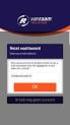 Handleiding. Hieronder volgt een korte beschrijving van de werking van de website van horecalonen, recreatielonen, sportschoollonen, zakelijke dienstverlening, DGA en loonstrookgigant. Hierna genoemd loonstrookgigant.
Handleiding. Hieronder volgt een korte beschrijving van de werking van de website van horecalonen, recreatielonen, sportschoollonen, zakelijke dienstverlening, DGA en loonstrookgigant. Hierna genoemd loonstrookgigant.
Taxis Pitane Transparantie. Censys BV Eindhoven
 Taxis Pitane Transparantie Censys BV Eindhoven Inhoud Wat is Taxis Pitane Transparantie... 3 Taxis Pitane Transparantie in gebruik... 4 Tabblad Instellingen... 4 Tabblad Logboek... 5 Tabblad Licentie...
Taxis Pitane Transparantie Censys BV Eindhoven Inhoud Wat is Taxis Pitane Transparantie... 3 Taxis Pitane Transparantie in gebruik... 4 Tabblad Instellingen... 4 Tabblad Logboek... 5 Tabblad Licentie...
Handleiding. TAM Pandjeshuis Software. Documentnaam : TAM Handleiding Datum : 12-05-2014 Versie : V0.02 Opgesteld door : TAMSOFT Software Engineering
 Handleiding Documentnaam : TAM Handleiding Datum : 12-05-2014 Versie : V0.02 Opgesteld door : TAMSOFT Software Engineering Inhoud 1 Software installatie... 2 2 Programma starten en instellen... 2 2.1 Opnieuw
Handleiding Documentnaam : TAM Handleiding Datum : 12-05-2014 Versie : V0.02 Opgesteld door : TAMSOFT Software Engineering Inhoud 1 Software installatie... 2 2 Programma starten en instellen... 2 2.1 Opnieuw
Factuur2King 2.0 Single User release notes
 Factuur2King 2.0 Single User release notes Factuur2King 2.0 is geheel vanaf de grond opgebouwd. Naast dat het geheel er moderner uit ziet hebben we met de nieuwe weergave en de mogelijkheid de King database
Factuur2King 2.0 Single User release notes Factuur2King 2.0 is geheel vanaf de grond opgebouwd. Naast dat het geheel er moderner uit ziet hebben we met de nieuwe weergave en de mogelijkheid de King database
Factuur Beheer. Gebruikers handleiding
 Factuur Beheer Gebruikers handleiding COPYRIGHT 2002 Factuur Beheer Pakket 1 Factuur Beheer door ing. K.H. Welling Factuur Beheer is een boekhoudkundig programma. In dit programma kunnen facturen voor
Factuur Beheer Gebruikers handleiding COPYRIGHT 2002 Factuur Beheer Pakket 1 Factuur Beheer door ing. K.H. Welling Factuur Beheer is een boekhoudkundig programma. In dit programma kunnen facturen voor
Elektronisch werkbriefje
 Webservice - werkbriefjes invullen. - rapportages. Persoonlijk. - loonstroken. 1 16-1-2012 12:24:54 - inhoudsopgave 1 Inleiding 3 2 Aanmelden 4 3 Werkbriefje invullen 5 4 Werkbriefje aanbieden 7 5 Rapportage
Webservice - werkbriefjes invullen. - rapportages. Persoonlijk. - loonstroken. 1 16-1-2012 12:24:54 - inhoudsopgave 1 Inleiding 3 2 Aanmelden 4 3 Werkbriefje invullen 5 4 Werkbriefje aanbieden 7 5 Rapportage
Handleiding gebruik Citymail
 Handleiding gebruik Citymail Versie : 4.0.1 Jaar : 2014 Auteur : Citymail BV / Charly Traarbach Citymail BV Copyright 1 Citymail BV, Nederland 2014 Niets uit dit document mag worden vermenigvuldigd en/of
Handleiding gebruik Citymail Versie : 4.0.1 Jaar : 2014 Auteur : Citymail BV / Charly Traarbach Citymail BV Copyright 1 Citymail BV, Nederland 2014 Niets uit dit document mag worden vermenigvuldigd en/of
Cloud2 Online Backup - CrashplanPRO
 Cloud2 Online Backup - CrashplanPRO Handleiding- CrashplanPRO - Online Backup Download de clients hier: Windows 32- bit: http://content.cloud2.nl/downloads/back01- cra.backupnoc.nl/crashplan_x86.exe Windows
Cloud2 Online Backup - CrashplanPRO Handleiding- CrashplanPRO - Online Backup Download de clients hier: Windows 32- bit: http://content.cloud2.nl/downloads/back01- cra.backupnoc.nl/crashplan_x86.exe Windows
Calculatie tool. Handleiding. Datum Versie applicatie 01 Versie document
 Calculatie tool Handleiding Auteur Bas Meijerink Datum 01-09-2016 Versie applicatie 01 Versie document 03D00 Inhoudsopgave 1. Een calculatie maken - 3-1.1 Start een nieuwe calculatie... - 3-1.2 Algemene
Calculatie tool Handleiding Auteur Bas Meijerink Datum 01-09-2016 Versie applicatie 01 Versie document 03D00 Inhoudsopgave 1. Een calculatie maken - 3-1.1 Start een nieuwe calculatie... - 3-1.2 Algemene
URENREGISTRATIEMODULE
 URENREGISTRATIEMODULE HANDLEIDING OTYS Recruiting Technology OTYS RECRUITING TECHNOLOGY WWW.OTYS.NL 22-8-2017 Versie 2.1 2 INHOUD 1 Introductie... 4 1.1 Over de Urenregistratiemodule... 4 1.2 Doel van
URENREGISTRATIEMODULE HANDLEIDING OTYS Recruiting Technology OTYS RECRUITING TECHNOLOGY WWW.OTYS.NL 22-8-2017 Versie 2.1 2 INHOUD 1 Introductie... 4 1.1 Over de Urenregistratiemodule... 4 1.2 Doel van
Inhoudsopgave. 2014 web2work Pagina 1 van 16
 Inhoudsopgave Aanmelden bij Office 365... 2 Office 365 voor het eerste gebruiken... 2 Persoonlijke instellingen Office 365... 3 Wijzigen wachtwoord... 4 Instellen voorkeurstaal... 4 Office Professional
Inhoudsopgave Aanmelden bij Office 365... 2 Office 365 voor het eerste gebruiken... 2 Persoonlijke instellingen Office 365... 3 Wijzigen wachtwoord... 4 Instellen voorkeurstaal... 4 Office Professional
Handleiding spitsfactuur imuis Online.
 Handleiding spitsfactuur imuis Online. 1. Inloggen imuis Online. Log in op: https://inloggen.mondtadviesgroep.nl/imuis_net/inlogscherm.aspx Of via http://www.mondtadviesgroep.nl/ (rechtsboven Inloggen
Handleiding spitsfactuur imuis Online. 1. Inloggen imuis Online. Log in op: https://inloggen.mondtadviesgroep.nl/imuis_net/inlogscherm.aspx Of via http://www.mondtadviesgroep.nl/ (rechtsboven Inloggen
Handleiding Online urenregistratie
 Handleiding Online urenregistratie Inleiding Payrollplaats heeft een website waarmee via het internet uren kunnen worden geadministreerd, documenten kunnen worden ondertekend en loonstroken beschikbaar
Handleiding Online urenregistratie Inleiding Payrollplaats heeft een website waarmee via het internet uren kunnen worden geadministreerd, documenten kunnen worden ondertekend en loonstroken beschikbaar
Uitleg Solo versie Per Order
 Uitleg Solo versie Per Order De Solo variant van Per Order heeft als extra naast de gratis variant dat meer gebruikers kunnen worden aangemaakt en dat per gebruiker op de projecten kan worden "geklokt".
Uitleg Solo versie Per Order De Solo variant van Per Order heeft als extra naast de gratis variant dat meer gebruikers kunnen worden aangemaakt en dat per gebruiker op de projecten kan worden "geklokt".
Klanthandleiding Digitale Services. Versie 1.0
 Klanthandleiding Digitale Services Versie 1.0 Inhoudsopgave 1 Systeemeisen/Inloggen... 3 1.1 Systeemeisen... 3 1.2 Inloggen... 3 2 Algemeen... 4 3 Dashboard... 5 3.1 Algemeen... 5 3.2 Taken... 5 3.2.1
Klanthandleiding Digitale Services Versie 1.0 Inhoudsopgave 1 Systeemeisen/Inloggen... 3 1.1 Systeemeisen... 3 1.2 Inloggen... 3 2 Algemeen... 4 3 Dashboard... 5 3.1 Algemeen... 5 3.2 Taken... 5 3.2.1
Handleiding mijndienstrooster. voor medewerkers
 Handleiding mijndienstrooster voor medewerkers versie 1.2 19 maart 2015 Inhoudsopgave Inleiding...3 Aanmelden...3 Wachtwoord wijzigen...3 Homepage...4 Rooster bekijken...5 mijnrooster...6 Agenda...7 Verlof
Handleiding mijndienstrooster voor medewerkers versie 1.2 19 maart 2015 Inhoudsopgave Inleiding...3 Aanmelden...3 Wachtwoord wijzigen...3 Homepage...4 Rooster bekijken...5 mijnrooster...6 Agenda...7 Verlof
Handleiding Multicraft Online Online urenregistratie
 Online urenregistratie Versie 1.3 Release 19-04-2013 I Inhoudsopgave Deel I 1 1 1 Met Multicraft Online is het mogelijk om op ieder gewenst moment online inzicht te hebben in de urenregistratie en facturatie
Online urenregistratie Versie 1.3 Release 19-04-2013 I Inhoudsopgave Deel I 1 1 1 Met Multicraft Online is het mogelijk om op ieder gewenst moment online inzicht te hebben in de urenregistratie en facturatie
Quickstart. Browser instellingen
 Browser instellingen Projectadministratie is getest onder : Mac OS 10.3 met Safari versie 1.3 Mac OS 10.4 met Safari versie 2.0.3 (417.9.2) Windows met Internet Explorer versie 6.0.2900.2180. Belangrijke
Browser instellingen Projectadministratie is getest onder : Mac OS 10.3 met Safari versie 1.3 Mac OS 10.4 met Safari versie 2.0.3 (417.9.2) Windows met Internet Explorer versie 6.0.2900.2180. Belangrijke
Exact Online. Handleiding Versie 2.0. 088 990 7700 support@ccvshop.nl. www.ccvshop.nl
 Exact Online Handleiding Versie 2.0 088 990 7700 support@ccvshop.nl www.ccvshop.nl Inhoudsopgave Inhoudsopgave 2 Changelog 3 1. Inleiding 4 2. Artikel toevoegen 5 3. Instellingen CCV Shop 6 4. Orders verzenden
Exact Online Handleiding Versie 2.0 088 990 7700 support@ccvshop.nl www.ccvshop.nl Inhoudsopgave Inhoudsopgave 2 Changelog 3 1. Inleiding 4 2. Artikel toevoegen 5 3. Instellingen CCV Shop 6 4. Orders verzenden
HANDLEIDING INFOGRAPHIC SOFTWARE Versie 2.3 / jan 2014
 HANDLEIDING INFOGRAPHIC SOFTWARE Versie 2.3 / jan 2014 Inhoudsopgave 1. Inleiding... 3 2. Systeemvereisten... 3 3. Installeren van de software... 4 4. Programma instellingen... 5 5. Importeren van een
HANDLEIDING INFOGRAPHIC SOFTWARE Versie 2.3 / jan 2014 Inhoudsopgave 1. Inleiding... 3 2. Systeemvereisten... 3 3. Installeren van de software... 4 4. Programma instellingen... 5 5. Importeren van een
Handleiding Select Online. Versie: 1.6.1
 Handleiding Select Online Versie: 1.6.1 Versiedatum: 10-06-2014 Inleiding Select is een website waarmee via het internet uren kunnen worden geadministreerd, documenten kunnen worden ondertekend en loonstroken
Handleiding Select Online Versie: 1.6.1 Versiedatum: 10-06-2014 Inleiding Select is een website waarmee via het internet uren kunnen worden geadministreerd, documenten kunnen worden ondertekend en loonstroken
Kalender tool. Handleiding. Datum Versie applicatie 01 Versie document
 Kalender tool Handleiding Auteur Bas Meijerink Datum 01-09-2016 Versie applicatie 01 Versie document 01D00 Inhoudsopgave 1. Doel van de tool - 3-2. Weergave van de kalender - 4-2.1 Standaard weergave...
Kalender tool Handleiding Auteur Bas Meijerink Datum 01-09-2016 Versie applicatie 01 Versie document 01D00 Inhoudsopgave 1. Doel van de tool - 3-2. Weergave van de kalender - 4-2.1 Standaard weergave...
Uitzend Software Diensten BV. UBplusOnline. Handleiding digitale werkbriefjes voor werknemers
 Uitzend Software Diensten BV UBplusOnline Handleiding digitale werkbriefjes voor werknemers Versie 2.00 april 2013 Inhoudsopgave H1. Welkom bij UBplusOnline 1.1 Wat is UBplusOnline 2 1.2 Contactgegevens
Uitzend Software Diensten BV UBplusOnline Handleiding digitale werkbriefjes voor werknemers Versie 2.00 april 2013 Inhoudsopgave H1. Welkom bij UBplusOnline 1.1 Wat is UBplusOnline 2 1.2 Contactgegevens
Handleiding Concours 3.5 voor breedtesport
 Handleiding Concours 3.5 voor breedtesport Inhoud 1. Invoeren van de wedstrijdgegevens... 3 2. Het Hoofdscherm... 4 3. Aanmaken Roosters... 5 4. Deelnemers aanmelden... 6 5. Deelnemers in de roosters plaatsen...
Handleiding Concours 3.5 voor breedtesport Inhoud 1. Invoeren van de wedstrijdgegevens... 3 2. Het Hoofdscherm... 4 3. Aanmaken Roosters... 5 4. Deelnemers aanmelden... 6 5. Deelnemers in de roosters plaatsen...
